Table of Contents
- English
- Before Reading This User Manual
- Warning! Important Safety Instructions
- 01 What's in the Box?
- 02 Connecting the TV to the One Connect
- 03 TV Installation
- 04 Using Art Mode
- 05 Controlling External Devices with a Samsung Remote Control - Using the Universal Remote
- 06 The Samsung Smart Remote
- 07 Running the Initial Setup
- 08 Connecting to a Network
- 09 Troubleshooting and Maintenance
- Troubleshooting
- The TV won’t turn on.
- There is no picture/video/sound, or a distorted picture/video/sound from an external device, or “Weak or No Signal” is displayed on the TV, or you cannot find a channel.
- The CI+ does not work.
- The remote control does not work.
- The cable box or satellite box remote control doesn’t turn the TV on or off or adjust the volume.
- The TV settings are lost after 5 minutes.
- Intermittent Wi-Fi
- Video Apps problems (Youtube etc)
- The TV remains on or does not turn on automatically.
- Precautions when using Art mode
- What is Remote Support?
- Eco Sensor and screen brightness
- Changing the TV’s password
- Caring for the TV
- Troubleshooting
- 10 Specifications and Other Information
- Français
- Avant de lire le présent manuel de l'utilisateur
- Avertissement ! Consignes de sécurité importantes
- 01 Contenu de la boîte
- 02 Connexion du téléviseur au One Connect
- 03 Installation du téléviseur
- 04 Utilisation du mode Graphique
- 05 Contrôle des appareils externes avec une télécommande Samsung - Utilisation de la Config téléc universelle
- 06 Les Samsung Smart Remote
- 07 Exécution de la configuration initiale
- 08 Connexion à un réseau
- 09 Résolution des problèmes et entretien
- Résolution des problèmes
- Le téléviseur ne s'allume pas.
- Il n'y a aucune image/vidéo ou aucun son, ou l'image/la vidéo/le son en provenance d'un périphérique externe est déformé, ou le message "Signal faible ou inexistant" s'affiche sur l'écran du téléviseur, ou la chaîne que vous recherchez est introuvable.
- Le module CI+ ne fonctionne pas.
- La télécommande ne fonctionne pas.
- La télécommande du décodeur câble ou satellite ne permet pas d’allumer ou d’éteindre le téléviseur, ni de régler le volume.
- Les réglages du téléviseur sont perdus après 5 minutes.
- Connexion Wi-Fi instable
- Problèmes concernant les applications de vidéos (YouTube, etc)
- Le téléviseur reste allumé ou ne s'allume pas automatiquement.
- Précautions lors de l’utilisation du mode Graphique
- Qu'est que l'assistance à distance ?
- Capteur Eco et luminosité de l'écran
- Modification du mot de passe du téléviseur.
- Entretien du téléviseur
- Résolution des problèmes
- 10 Spécifications et informations supplémentaires
- Español
- Antes de leer este manual del usuario
- ¡Advertencia! Instrucciones importantes de seguridad
- 01 ¿Qué hay en la caja?
- 02 Conexión del televisor a One Connect
- 03 Instalación del televisor
- 04 Uso del modo Arte
- 05 Control de dispositivos externos con un mando a distancia Samsung - Uso del Configuración del mando a distancia universal
- 06 El Samsung Smart Remote
- 07 Ejecución de la configuración inicial
- 08 Conexión a una red
- 09 Solución de problemas y mantenimiento
- Solución de problemas
- El televisor no se enciende.
- No hay imagen/vídeo/sonido o la imagen/el vídeo/el sonido de un dispositivo externo están distorsionados, o en el televisor se muestra “No hay señal o es débil” o no se encuentra el canal.
- CI+ no funciona.
- El mando a distancia no funciona.
- El mando a distancia del descodificador de cable o de satélite no enciende ni apaga el televisor ni ajusta el volumen.
- Los ajustes del televisor se pierden después de 5 minutos.
- Wi-Fi intermitente
- Problemas con la aplicación de vídeo (Youtube, etc.)
- El televisor permanece encendido o no se enciende automáticamente.
- Precauciones al utilizar el modo Arte
- ¿Qué es la asistencia a distancia?
- Sensor económico y brillo de la pantalla
- Cambio de la contraseña del televisor
- Cuidado del televisor
- Solución de problemas
- 10 Especificaciones e información adicional
- Português
- Antes de ler o manual do utilizador
- Aviso! Instruções de segurança importantes
- 01 O que está incluído na caixa?
- 02 Ligação do televisor ao One Connect
- 03 Instalação do televisor
- 04 Utilização do modo Arte
- 05 Controlo de dispositivos externos com um telecomando da Samsung - Utilização do Configuração do Controlo Remoto Universal
- 06 Controlo Remoto Inteligente da Samsung
- 07 Execução da configuração inicial
- 08 Ligação a uma rede
- 09 Resolução de problemas e manutenção
- Resolução de problemas
- O televisor não liga.
- Não há imagem/vídeo/som, ou uma imagem/vídeo/som distorcido é emitido partir de um dispositivo externo, ou a mensagem “Fraco ou Sem Sinal” é apresentada no televisor, ou não é possível encontrar um canal.
- O CI+ não funciona.
- O telecomando não funciona.
- O telecomando da caixa de televisão por cabo ou da caixa de satélite não liga nem desliga o televisor, nem ajusta o volume.
- As definições do televisor perdem-se após 5 minutos.
- Wi-Fi intermitente
- Problemas com aplicações de vídeo (Youtube, etc.)
- O televisor permanece ligado ou não se liga automaticamente.
- Precauções ao utilizar o modo Arte
- O que é a Assistência remota?
- Sensor Eco e brilho do ecrã
- Alteração da palavra-passe do televisor
- Cuidados a ter com o televisor
- Resolução de problemas
- 10 Características técnicas e outras informações
- Deutsch
- Vor dem Lesen der Bedienungsanleitung
- Achtung! Wichtige Sicherheitshinweise
- 01 Lieferumfang
- 02 Herstellen einer Verbindung zwischen Fernsehgerät und One Connect
- 03 Installation des Fernsehgeräts
- 04 Verwenden des Kunst-Modus
- 05 Bedienen von externen Geräten mit einer Samsung-Fernbedienung – Verwenden der Universalfernbedienung - Einrichten
- 06 Die Samsung Smart Remote
- 07 Ausführen der Ersteinrichtung
- 08 Verbinden mit einem Netzwerk
- 09 Fehlerbehebung und Wartung
- Fehlerbehebung
- Der Fernseher kann nicht eingeschaltet werden.
- Bild/Video/Ton eines externen Geräts werden gar nicht oder nur verzerrt ausgegeben, auf dem Fernsehgerät wird „Kein Signal oder schlechtes Signal“ angezeigt oder es werden keine Sender gefunden.
- CI+ funktioniert nicht.
- Die Fernbedienung funktioniert nicht.
- Mit der Fernbedienung des Kabel- oder Satelitenreceivers kann das Gerät nicht ein-/ausgeschaltet werden, und die Lautstärke lässt sich nicht einstellen.
- Die Einstellungen des Fernsehgeräts gehen nach 5 Minuten verloren.
- Wi-Fi-Aussetzer
- Probleme mit Video-Apps (Youtube usw.)
- Das Fernsehgerät bleibt eingeschaltet oder schaltet sich nicht automatisch ein.
- Vorsichtsmaßnahmen bei Verwendung des Kunst-Modus
- Was ist Fernunterstützung?
- Öko-Sensor und Bildschirmhelligkeit
- Ändern des Kennworts für das Fernsehgerät
- Pflegen des Fernsehgeräts
- Fehlerbehebung
- 10 Technische Daten und weitere Informationen
- Svenska
- Innan du läser den här bruksanvisningen
- Varning! Viktiga säkerhetsanvisningar
- 01 Vad finns i förpackningen?
- 02 Ansluta tv:n till One Connect
- 03 TV-installation
- 04 Använda Konst-läget
- 05 Styra externa enheter med en Samsung-fjärrkontroll med hjälp av Inställning av universalfjärrkontroll
- 06 Samsung Smart Remote
- 07 Köra Startinställningar
- 08 Ansluta till ett nätverk
- 09 Felsökning och underhåll
- Felsökning
- Det går inte att slå på TV:n.
- Det finns ingen bild/video/ljud eller visas en förvrängd bild/video/ljud från en extern enhet eller Svag eller ingen signal på tv:n, eller hittar du inte någon kanal.
- CI+ fungerar inte.
- Fjärrkontrollen fungerar inte.
- Kabel- eller satellitboxens fjärrkontroll slår inte på eller av tv:n och justerar inte heller volymen.
- Tv-inställningarna försvinner efter 5 minuter.
- Oregelbundet Wi-Fi
- Problem med videoappar (YouTube o.s.v.)
- TV:n förblir påslagen eller slås inte på automatiskt.
- Säkerhetsföreskrifter vid användning av Konst-läget
- Vad är Fjärrsupport?
- Ekosensor och skärmljusstyrka
- Byta tv:ns lösenord
- Skötsel av TV:n
- Felsökning
- 10 Specifikationer och annan information
- Dansk
- Før du læser denne brugervejledning
- Advarsel! Vigtige sikkerhedsinstruktioner
- 01 Hvad er der i kassen?
- 02 Tilslutning af tv'et til One Connect
- 03 Tv-installation
- 04 Sådan bruger du tilstanden Kunst
- 05 Kontrollere eksterne enheder med en Samsung-fjernbetjening - Bruge Indstilling af universel fjernbetjening
- 06 Samsung Smart-fjernbetjening
- 07 Kør den indledende opsætning
- 08 Forbindelse til et netværk
- 09 Problemløsning og vedligeholdelse
- Problemløsning
- Tv'et vil ikke tænde.
- Der er ikke noget billede/video/lyd, eller billedet/videoen/lyden fra en ekstern enhed er forvrænget, eller meddelelsen "Svagt eller intet signal" vises på tv'et, eller du kan ikke finde en kanal.
- CI+ fungerer ikke
- Fjernbetjeningen fungerer ikke.
- Fjernbetjeningen til kabelboksen eller satellitboksen tænder eller slukker ikke for tv'et, eller den tilpasser ikke lydstyrken.
- TV'ets indstillinger går tabt efter 5 minutter.
- Periodisk Wi-Fi
- Problemer med video-apps (Youtube osv.)
- Tv'et forbliver tændt eller vil ikke tænde automatisk.
- Forholdsregler ved brug af tilstanden Kunst
- Hver er Fjern-support?
- Økosensor og skærmens lysstyrke
- Ændring af tv'ets adgangskode.
- Pleje af tv'et
- Problemløsning
- 10 Specifikationer og andre oplysninger
- Norsk
- Før du leser denne brukerhåndboken
- Advarsel! Viktige sikkerhetsinstruksjoner
- 01 Hva er i esken?
- 02 Koble TV-en tilOne Connect
- 03 TV-installasjon
- 04 Bruke Kunst-modus
- 05 Kontrollere eksterne enheter med en Samsung fjernkontroll - Bruke Konfigurer universalkontroll
- 06 Samsung-smartkontroll
- 07 Kjøre Første oppsett
- 08 Koble til et nettverk
- 09 Feilsøking og vedlikehold
- Feilsøking
- TV-en slår seg ikke på.
- Det mangler bilde/video/lyd, bilde/video/lyd fra en ekstern enhet er forvrengt, “Svakt eller intet signal” vises på TV-en eller du finner ikke en kanal.
- CI+ fungerer ikke.
- Fjernkontrollen fungerer ikke.
- Fjernkontrollen til kabelboksen eller satellittboksen kan ikke slå TV-en på eller av eller justere volumet.
- TV-innstillingene går tapt etter 5 minutter.
- Periodisk Wi-Fi
- Problemer med videoapper (Youtube osv.)
- TV-en forblir påslått eller slår seg ikke på automatisk.
- Forholdsregler når Kunst-modus brukes
- Hva er ekstern kundesupport?
- Økosensoren og lysstyrken til skjermen
- Endre TV-ens passord
- Stell av TV-en
- Feilsøking
- 10 Spesifikasjoner og annen informasjon
- Suomi
- Ennen tämän käyttöoppaan lukemista
- Varoitus! Tärkeitä turvallisuusohjeita
- 01 Pakkauksen sisältö
- 02 Television liittäminen One Connect -laitteeseen
- 03 Television asentaminen
- 04 Taide-tilan käyttäminen
- 05 Ulkoisten laitteiden ohjaaminen Samsung-kaukosäätimellä - Yleiskaukosäätimen määritys -kaukosäätimen käyttö
- 06 Samsung Smart Remote
- 07 Käyttöönotto
- 08 Verkkoyhteyden muodostaminen
- 09 Vianmääritys ja huolto
- Vianmääritys
- Televisio ei käynnisty.
- Kuvaa/videota/ääntä ei ole tai ulkoisen laitteen kuva/video/ääni on vääristynyt tai kuvaruudussa näytetään "Heikko signaali tai ei signaalia" tai kanavaa ei löydy.
- CI+ ei toimi.
- Kaukosäädin ei toimi.
- Kaapeli- tai satelliittivastaanottimen kaukosäädin ei käynnistä tai sammuta televisiota eikä säädä äänenvoimakkuutta.
- Television asetukset menetetään 5 minuutin kuluttua.
- Wi-Fi-signaali katkeilee
- Video-sovellusten ongelmat (Youtube jne.)
- Televisio pysyy käynnissä tai ei käynnisty automaattisesti.
- Huomioitavaa Taide-tilaa käytettäessä
- Mitä etätuki tarkoittaa?
- Ekotunnistin ja kuvaruudun kirkkaus
- Television salasanan vaihtaminen
- Television huoltaminen
- Vianmääritys
- 10 Tekniset tiedot ja muita tietoja
Samsung QE49LS03RAU User Manual
Displayed below is the user manual for QE49LS03RAU by Samsung which is a product in the TVs category. This manual has pages.
Related Manuals
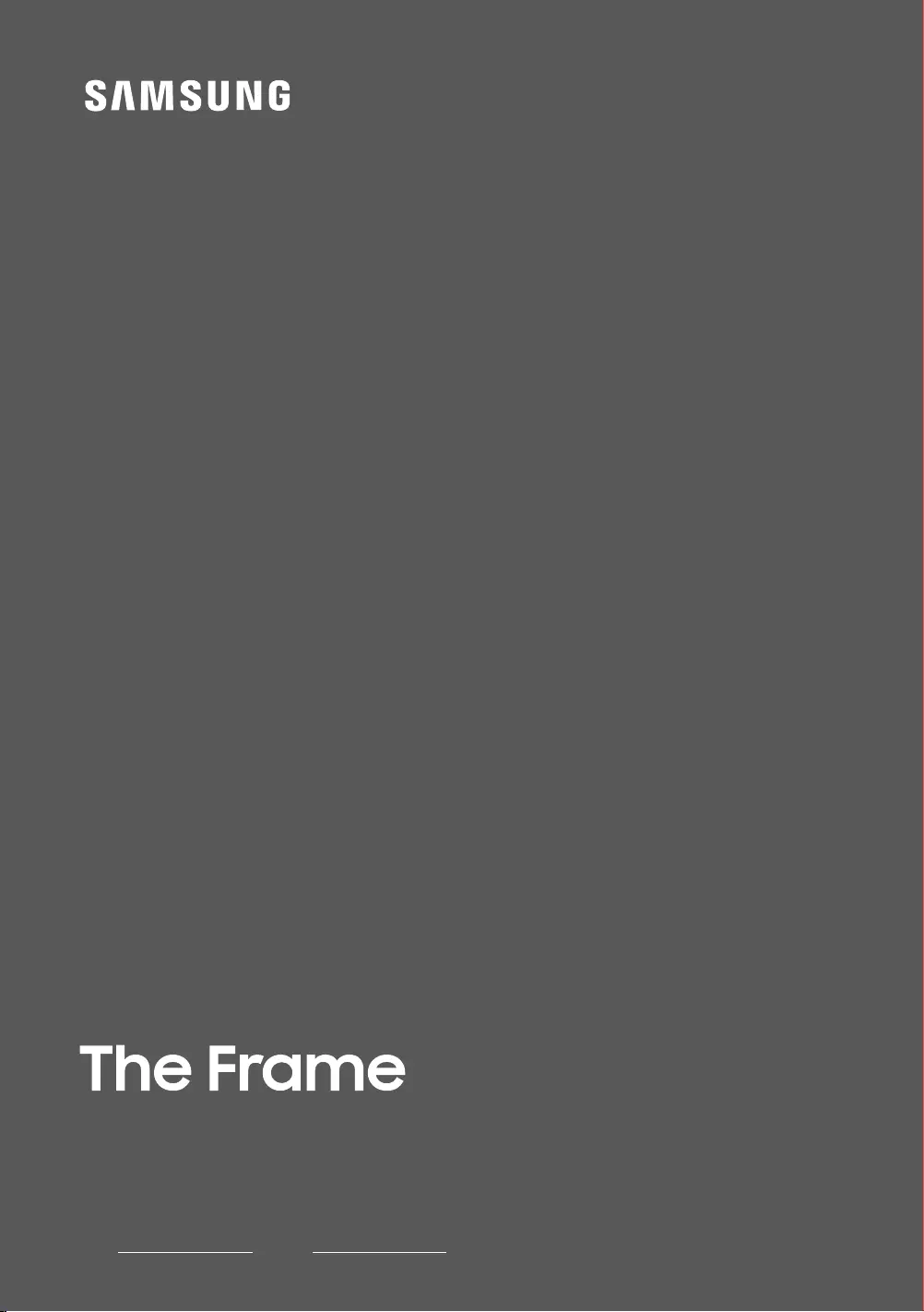
USER MANUAL
Thank you for purchasing this Samsung product.
To receive more complete service, please register your product at www.samsung.com
Model Serial No.
LS03 SERIES
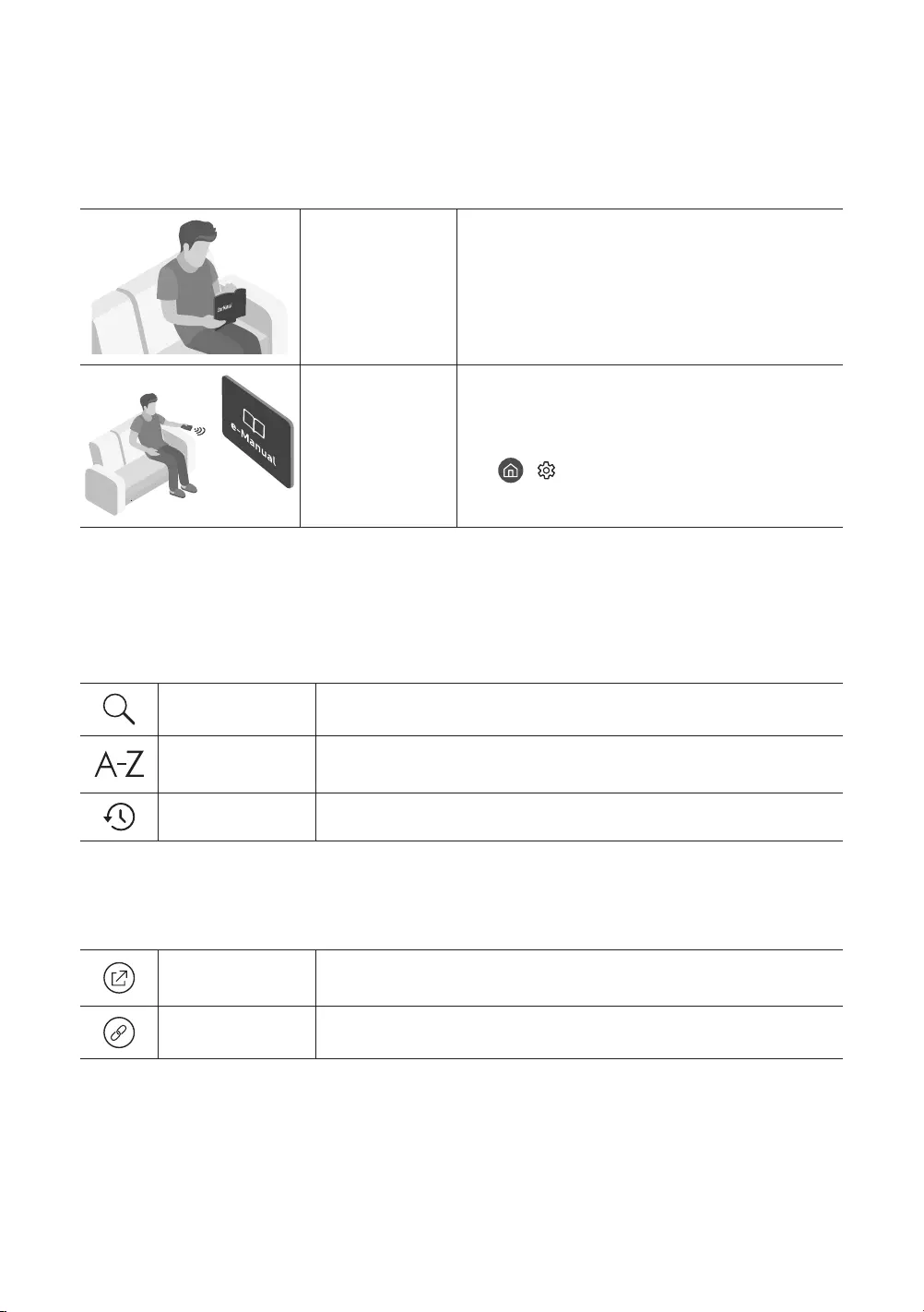
Before Reading This User Manual
This TV comes with this user manual and an embedded e-Manual.
Before reading this user manual, review the following:
User Manual Read this provided user manual to see information
about product safety, installation, accessories,
initial configuration, and product specifications.
e-Manual For more information about this TV, read the
e-Manual embedded in the product.
To open the e-Manual,
> Settings > Support > Open e-Manual
On the website (www.samsung.com), you can download the manuals and see its contents on your PC or mobile
device.
Learning the e-Manual's assistance functions
Some menu screens cannot be accessed from the e-Manual.
Search Select an item from the search results to load the corresponding page.
Index Select a keyword to navigate to the relevant page.
– The menus may not appear depending on the geographical area.
Recent pages Select a topic from the list of recently viewed topics.
Learning the functions of the buttons that appear on e-Manual topic
pages
Try Now Allows you to access the corresponding menu item and try out the feature
right away.
Link Access an underlined topic referred to on an e-Manual page immediately.
English
English - 2
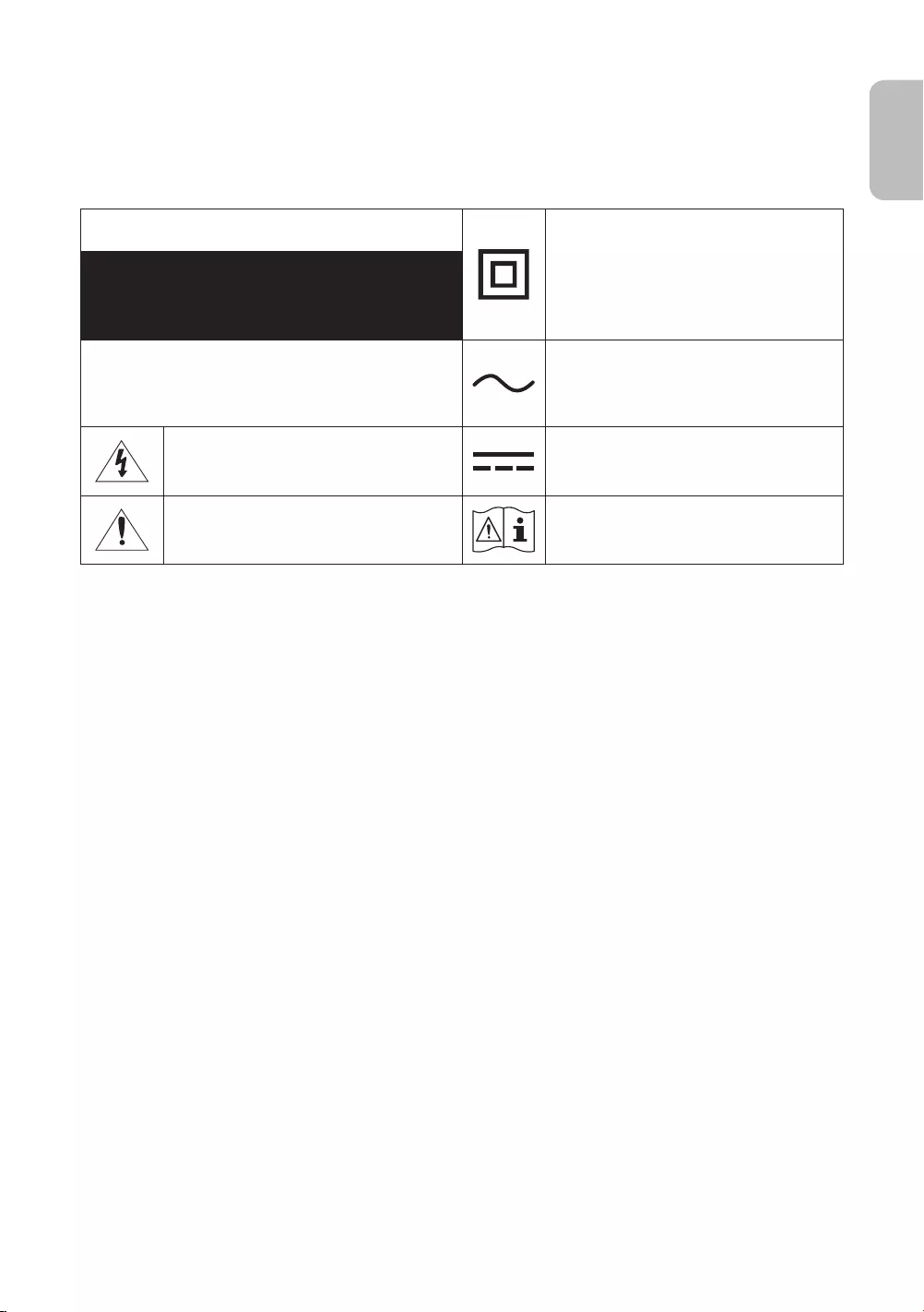
Warning! Important Safety Instructions
Please read the Safety Instructions before using your TV.
Refer to the table below for an explanation of symbols which may be on your Samsung product.
CAUTION Class II product: This symbol indicates that a
safety connection to electrical earth (ground)
is not required. If this symbol is not present on
a product with a mains lead, the product MUST
have a reliable connection to protective earth
(ground).
RISK OF ELECTRIC SHOCK. DO NOT OPEN.
CAUTION: TO REDUCE THE RISK OF ELECTRIC SHOCK, DO
NOT REMOVE COVER (OR BACK). THERE ARE NO USER
SERVICEABLE PARTS INSIDE. REFER ALL SERVICING TO
QUALIFIED PERSONNEL.
AC voltage: Rated voltage marked with this
symbol is AC voltage.
This symbol indicates that high voltage is
present inside. It is dangerous to make any kind
of contact with any internal part of this product.
DC voltage: Rated voltage marked with this
symbol is DC voltage.
This symbol indicates that this product has
included important literature concerning
operation and maintenance.
Caution. Consult instructions for use: This
symbol instructs the user to consult the user
manual for further safety related information.
The slots and openings in the cabinet and in the back or bottom are provided for necessary ventilation. To
ensure reliable operation of this apparatus and to protect it from overheating, these slots and openings
must never be blocked or covered.
– Do not place this apparatus in a confined space, such as a bookcase or built-in cabinet, unless proper
ventilation is provided.
– Do not place this apparatus near or over a radiator or heat register, or where it is exposed to direct
sunlight.
– Do not place vessels (vases etc.) containing water on this apparatus, as this can result in a fire or
electric shock.
Do not expose this apparatus to rain or place it near water (near a bathtub, washbowl, kitchen sink, or
laundry tub, in a wet basement, or near a swimming pool, etc.). If this apparatus accidentally gets wet,
unplug it and contact an authorised dealer immediately.
This apparatus uses batteries. In your community, there might be environmental regulations that require
you to dispose of these batteries properly. Please contact your local authorities for disposal or recycling
information.
Do not overload wall outlets, extension cords, or adaptors beyond their capacity, since this can result in fire
or electric shock.
Power-supply cords should be placed so that they are not likely to be walked on or pinched by items placed
upon or against them. Pay particular attention to cords at the plug end, at wall outlets, and at the point
where they exit from the appliance.
English - 3
English
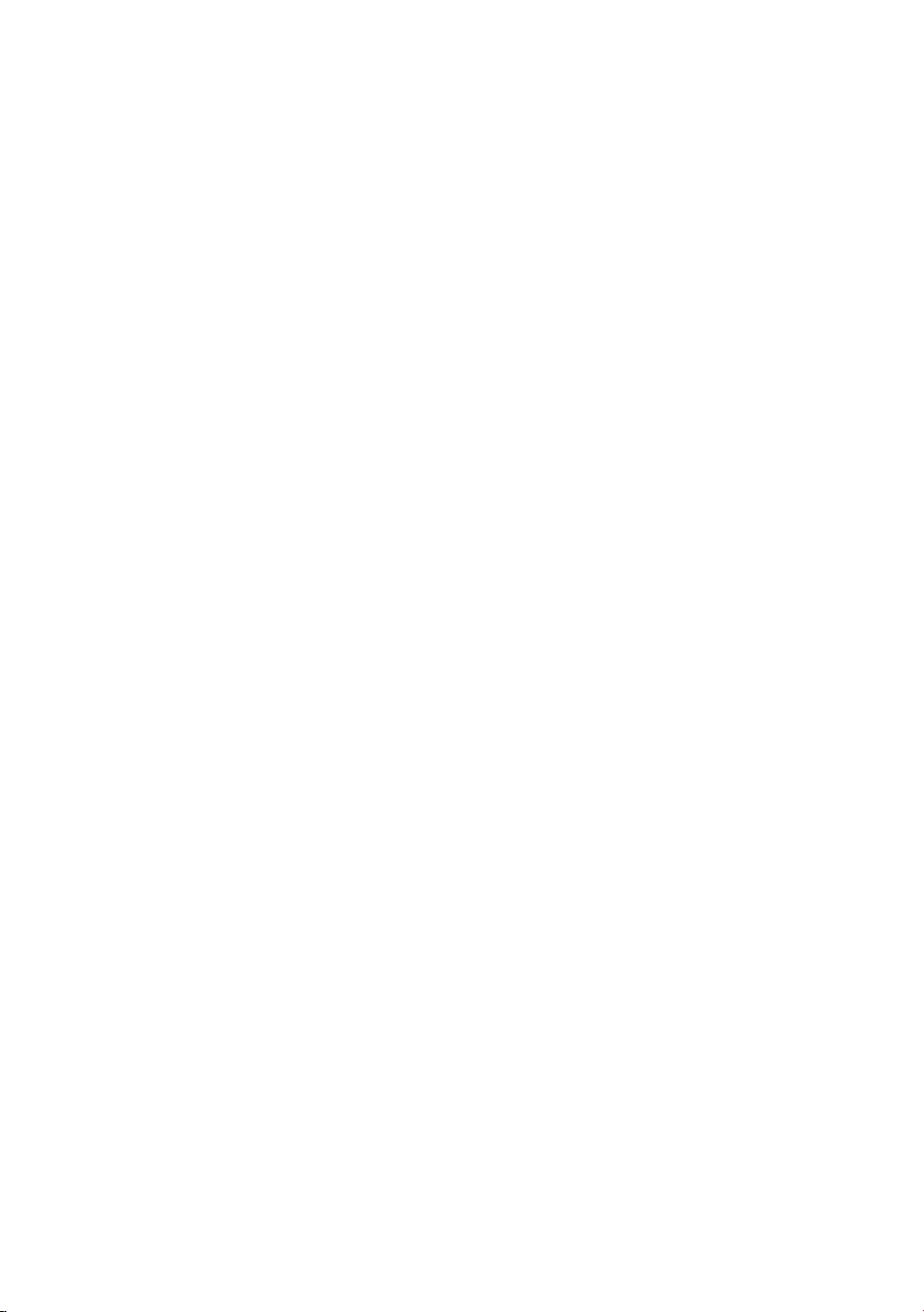
To protect this apparatus from a lightning storm, or when left unattended and unused for long periods of
time, unplug it from the wall outlet and disconnect the antenna or cable system. This will prevent damage
to the set due to lightning and power line surges.
Before connecting the AC power cord to the DC adaptor outlet, make sure that the voltage designation of
the DC adaptor corresponds to the local electrical supply.
Never insert anything metallic into the open parts of this apparatus. This may cause a danger of electric
shock.
To avoid electric shock, never touch the inside of this apparatus. Only a qualified technician should open
this apparatus.
Be sure to plug in the power cord until it is firmly seated. When unplugging the power cord from a wall
outlet, always pull on the power cord's plug. Never unplug it by pulling on the power cord. Do not touch the
power cord with wet hands.
If this apparatus does not operate normally - in particular, if there are any unusual sounds or smells coming
from it - unplug it immediately and contact an authorised dealer or Samsung service centre.
Be sure to pull the power plug out of the outlet if the TV is to remain unused or if you are going to leave the
house for an extended period of time (especially when children, elderly, or disabled people will be left alone
in the house).
– Accumulated dust can cause an electric shock, an electric leakage, or a fire by causing the power cord
to generate sparks and heat or by causing the insulation to deteriorate.
Be sure to contact an authorised Samsung service centre for information if you intend to install your TV in
a location with heavy dust, high or low temperatures, high humidity, chemical substances, or where it will
operate 24 hours a day such as in an airport, a train station, etc. Failure to do so may lead to serious damage
to your TV.
Use only a properly grounded plug and wall outlet.
– An improper ground may cause electric shock or equipment damage. (Class l Equipment only.)
To turn off this apparatus completely, disconnect it from the wall outlet. To ensure you can unplug this
apparatus quickly if necessary, make sure that the wall outlet and power plug are readily accessible.
Store the accessories (batteries, etc.) in a location safely out of the reach of children.
Do not drop or strike the product. If the product is damaged, disconnect the power cord and contact a
Samsung service centre.
To clean this apparatus, unplug the power cord from the wall outlet and wipe the product with a soft, dry
cloth. Do not use any chemicals such as wax, benzene, alcohol, thinners, insecticide, aerial fresheners,
lubricants, or detergents. These chemicals can damage the appearance of the TV or erase the printing on
the product.
Do not expose this apparatus to dripping or splashing.
Do not dispose of batteries in a fire.
Do not short-circuit, disassemble, or overheat the batteries.
There is danger of an explosion if you replace the batteries used in the remote with the wrong type of
battery. Replace only with the same or equivalent type.
* Figures and illustrations in this User Manual are provided for reference only and may differ from the actual
product appearance. Product design and specifications may change without notice.
CIS languages (Russian, Ukrainian, Kazakhs) are not available for this product, since this is manufactured for
customers in EU region.
English - 4
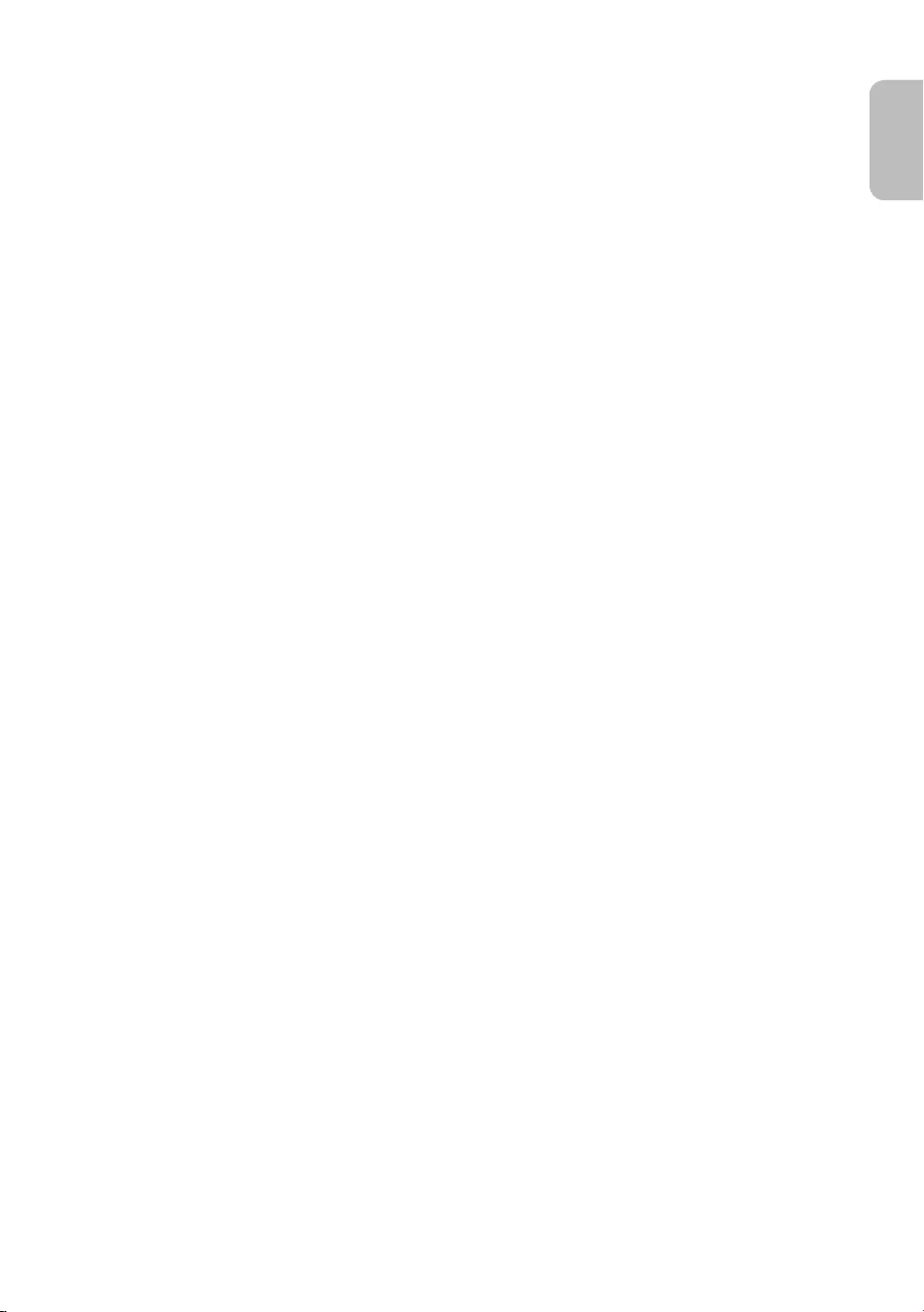
Before Reading This User Manual ---------------------------------------------------------------------------- 2
Warning! Important Safety Instructions ---------------------------------------------------------------------------- 3
01 What's in the Box?
02 Connecting the TV to the One Connect
03 TV Installation
Mounting the TV on a wall ---------------------------------------------------------------------------- 9
Providing proper ventilation for your TV ---------------------------------------------------------------------------- 10
Safety Precaution: Securing the TV to the wall to
prevent falling ---------------------------------------------------------------------------- 11
Using the Cover Cap ---------------------------------------------------------------------------- 12
Precautions when installing the TV with a stand ---------------------------------------------------------------------------- 12
04 Using Art Mode
Viewing images ---------------------------------------------------------------------------- 14
Setting the style of the selected image ---------------------------------------------------------------------------- 16
Setting up Art mode ---------------------------------------------------------------------------- 17
Using Art mode with the SmartThings app ---------------------------------------------------------------------------- 18
05 Controlling External Devices with a Samsung Remote Control -
Using the Universal Remote
06 The Samsung Smart Remote
About the Buttons on the Samsung Smart Remote ---------------------------------------------------------------------------- 20
Pairing the TV to the Samsung Smart Remote ---------------------------------------------------------------------------- 21
Installing batteries into the Samsung Smart Remote ---------------------------------------------------------------------------- 21
07 Running the Initial Setup
Using the TV Controller ---------------------------------------------------------------------------- 23
08 Connecting to a Network
Network Connection - Wireless ---------------------------------------------------------------------------- 24
Network Connection - Wired ---------------------------------------------------------------------------- 24
09 Troubleshooting and Maintenance
Troubleshooting ---------------------------------------------------------------------------- 25
Precautions when using Art mode ---------------------------------------------------------------------------- 27
What is Remote Support? ---------------------------------------------------------------------------- 28
Eco Sensor and screen brightness ---------------------------------------------------------------------------- 28
Changing the TV’s password ---------------------------------------------------------------------------- 29
Caring for the TV ---------------------------------------------------------------------------- 29
10 Specifications and Other Information
Specifications ---------------------------------------------------------------------------- 30
Environmental Considerations ---------------------------------------------------------------------------- 30
Decreasing power consumption ---------------------------------------------------------------------------- 31
Licences ---------------------------------------------------------------------------- 31
English - 5
English
Contents
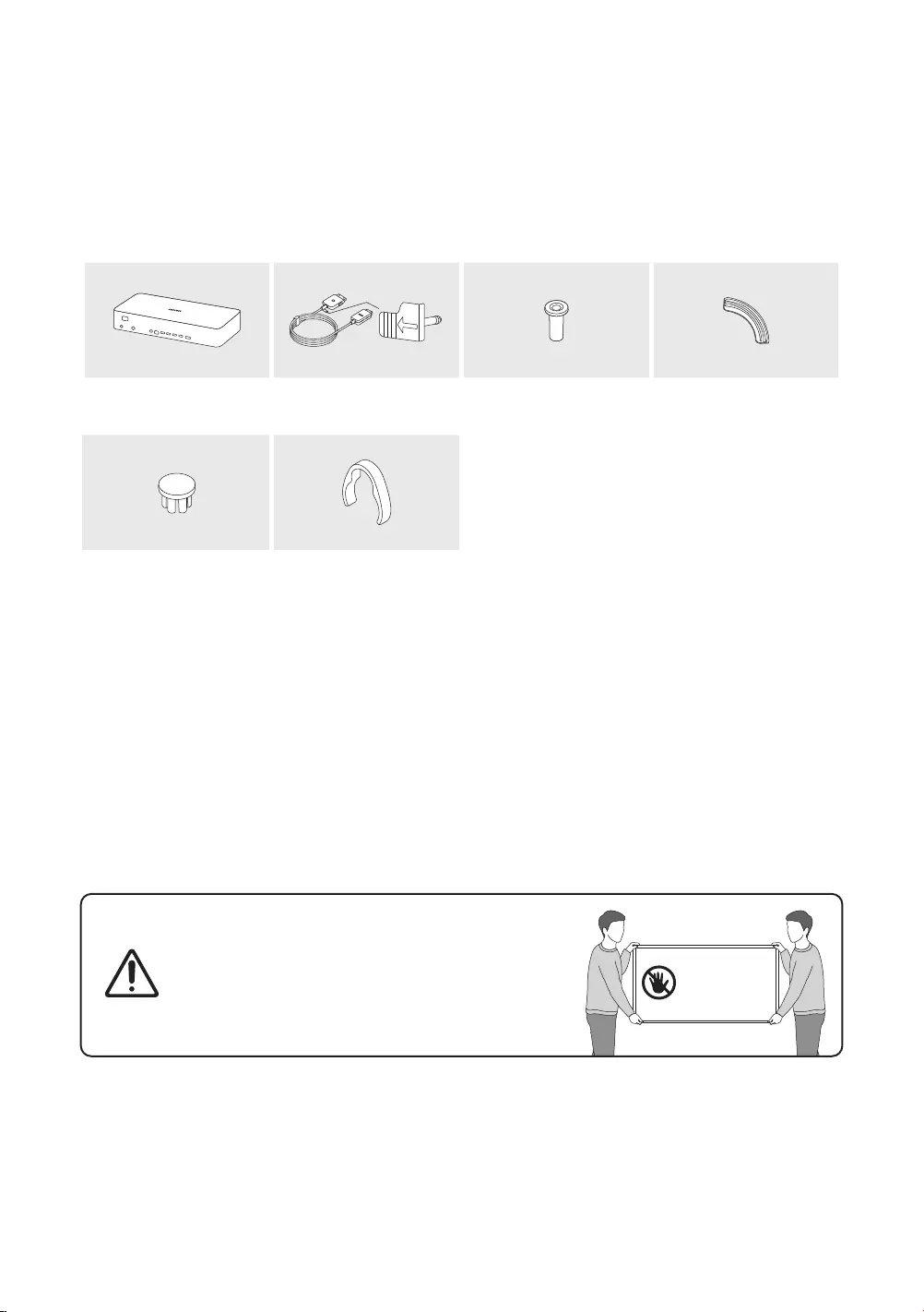
01 What's in the Box?
Make sure the following items are included with your TV. If any items are missing, contact your dealer.
Samsung Smart Remote & Batteries (AA x 2)
User Manual
Warranty Card / Regulatory Guide (Not available in
some locations)
One Connect Power Cable
x 4
One Connect One Invisible
Connection Wall Mount Adapter Bending Cover
Cover Cap Holder-Cable
The items’ colours and shapes may vary depending on the models.
Cables not included can be purchased separately.
Check for any accessories hidden behind or in the packing materials when opening the box.
An administration fee may be charged in the following situations:
(a) An engineer is called out at your request, but it is found that the product has no defect (i.e., where the
user manual has not been read).
(b) You bring the unit to a Samsung service centre, but it is found that the product has no defect (i.e., where
the user manual has not been read).
You will be informed of the administration fee amount before a technician visits.
Warning: Screens can be damaged from direct pressure
when handled incorrectly. We recommend lifting the
TV at the edges, as shown.
Do Not Touch
This Screen!
English - 6
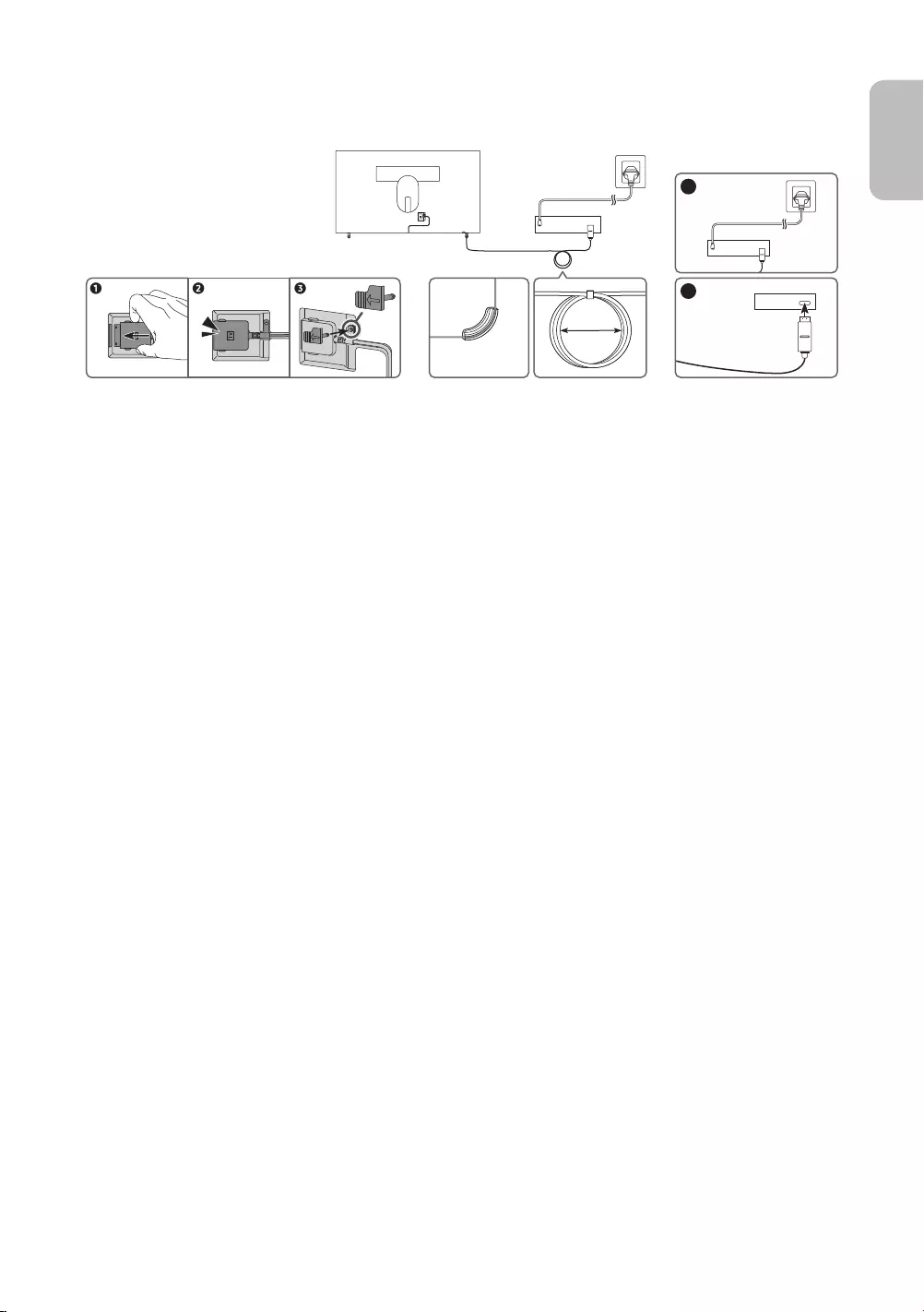
02 Connecting the TV to the One Connect
ONE CONNECT
ONE CONNECT
ONE CONNECT
TV
Bending Cover
ONE CONNECT
5
4
10 cm
To connect the One Invisible Connection to the One Connect and your TV, follow these steps:
1. After the TV is completely set up and placed in its final position, connect the One Invisible Connection to
the One Connect and the TV as shown in Steps 1 to 4 above.
WARNING: Make sure that both connectors are fully and firmly connected. If either connecter is not
connected properly, there is a danger of severe electric shock.
2. Connect the One Connect AC power cord to the One Connect, and then connect the cord to a wall outlet as
shown in Step 5 above.
WARNING: Follow the directions exactly. Be sure to connect the power cord to the wall outlet as the
last step. Always disconnect the power cord from the wall outlet before disconnecting the One Invisible
Connection from the back of the TV or from the One Connect.
– See the illustrated Quick Setup Guide for more information.
3. Connect your peripherals (aerial, cable box, Blu-ray player, etc.) to the One Connect. See the Accessory Kit
for details.
English - 7
English
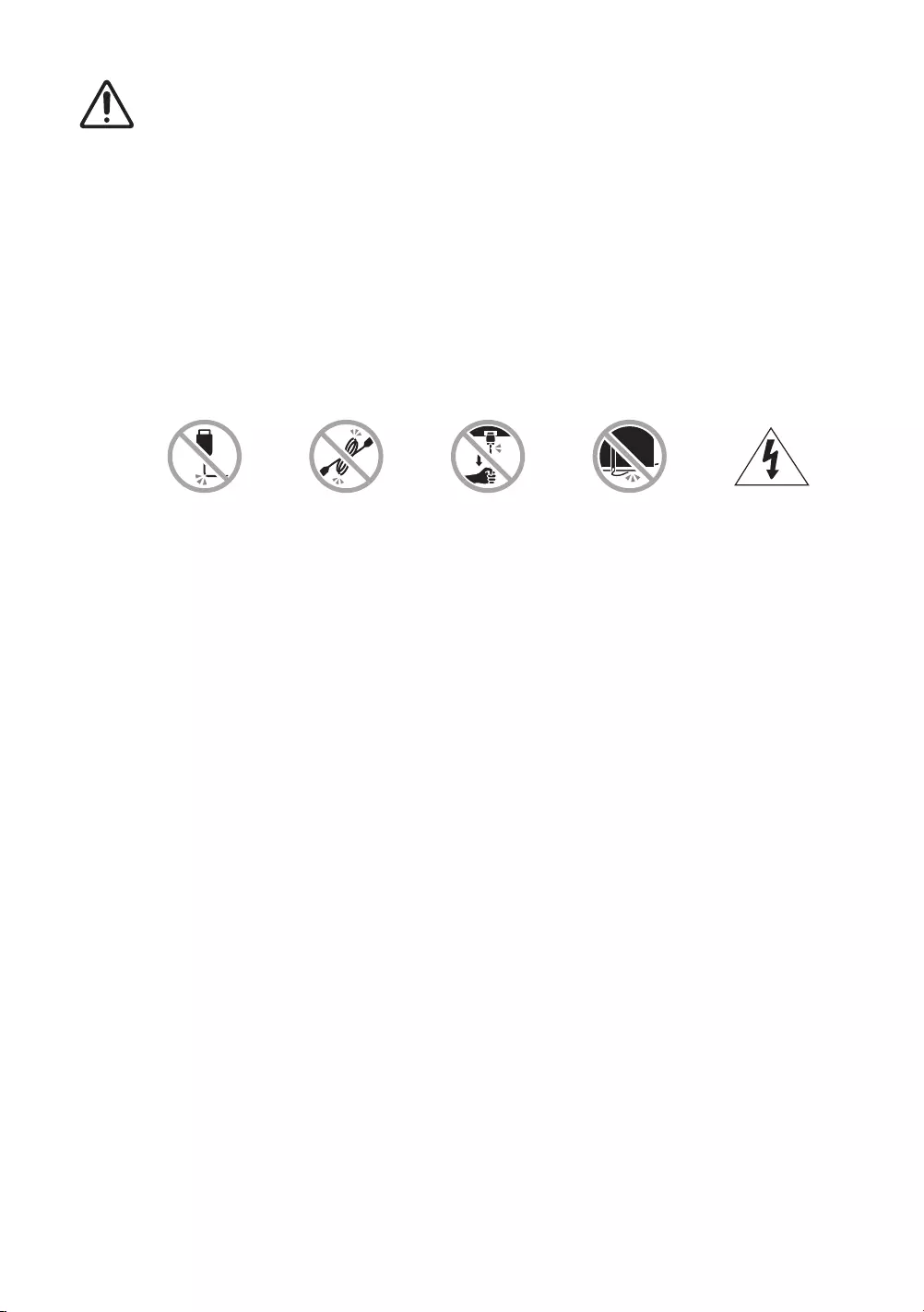
Do not use the One Connect in the upside-down or upright position.
When connecting the One Invisible Connection, use a Bending Cover, which prevents the cable of
the One Invisible Connection from being bent at a 90 degree angle, to bend the cable. Failure to
do so may cause damage to the cable.
When connecting the One Invisible Connection, pay attention to the shapes and sizes of its
connectors so that they are connected correctly. Failure to do so may cause product malfunction.
When connecting the One Invisible Connection, be careful not to twist the cable of the One
Invisible Connection. Failure to do so may cause performance degradation of the TV or damage to
the cable.
When arranging the remaining cable, refer to the figure on the previous page for the correct
arrangement.
Take care not to subject the cable to any of the actions below. The One Invisible Connection
contains a power circuit. You could damage the cable and subject yourself to an electric shock.
Handle the One Connect carefully. It is heavy.
Bending Twisting Pulling Pressing on Electric shock
CLASS 1 LASER PRODUCT (One Invisible Connection)
Caution - Invisible laser radiation when open. Do not stare into beam.
– Do not bend the One Invisible Connection cable excessively. Do not cut the cable.
– Do not place heavy objects on the cable.
– Do not disassemble either of the cable connectors.
Caution - Use of controls, adjustments, or the performance of procedures other than those
specified herein may result in hazardous radiation exposure.
English - 8
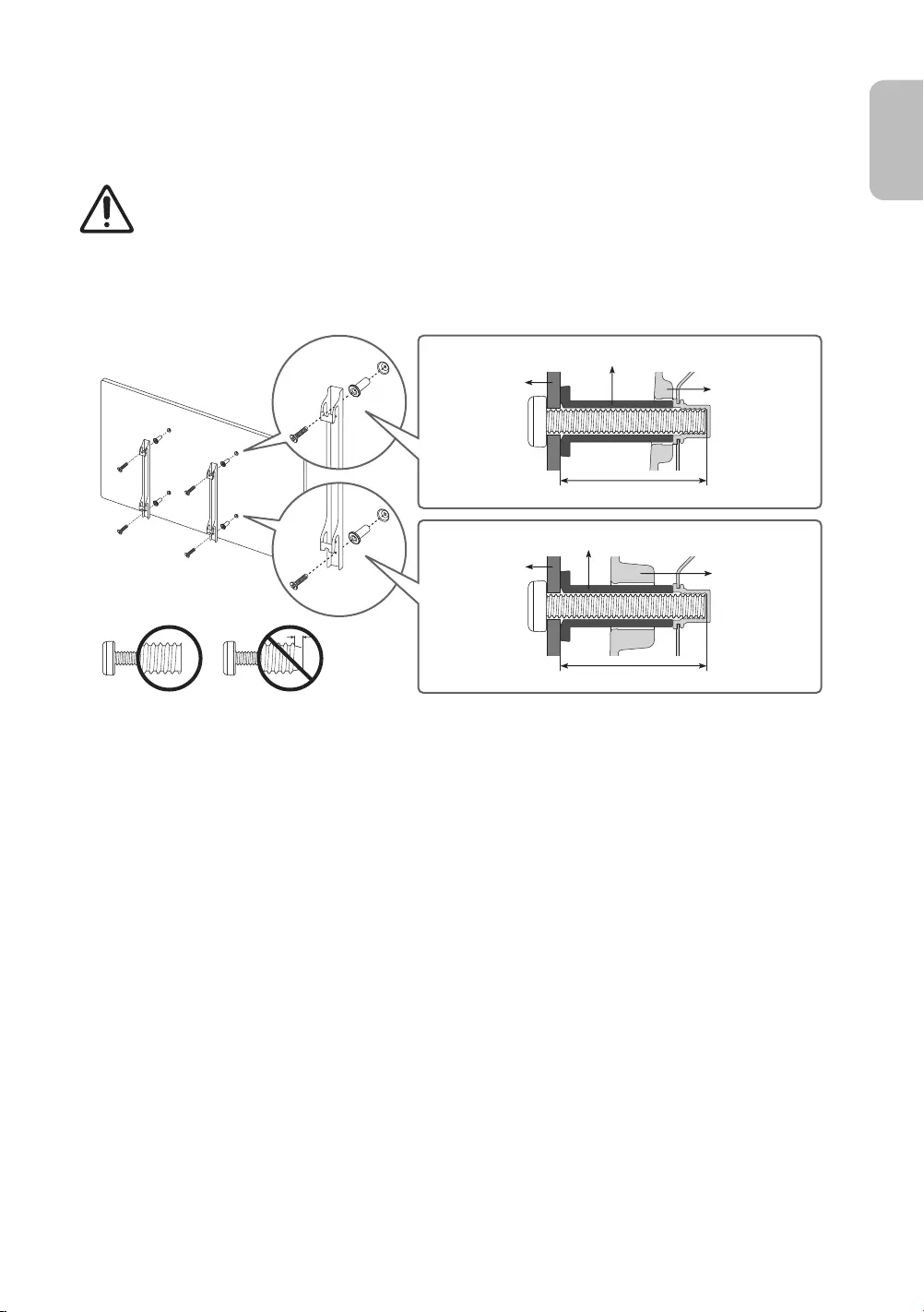
03 TV Installation
Mounting the TV on a wall
If you mount this TV on a wall, follow the instructions exactly as set out by the manufacturer. Unless
it is correctly mounted, the TV may slide or fall and cause serious injury to a child or adult and
serious damage to the TV.
For models providing wall mount adapters, install them as shown in the figure below before installing the wall
mount kit.
Refer to the installation manual included with the Samsung wall mount kit.
TV
TV
Wall mount
bracket
Wall mount
bracket
C
C
Wall mount Adapter
Wall mount Adapter
Samsung Electronics is not responsible for any damage to the product or injury to yourself or others if you
choose to install the wall mount on your own.
You can install your wall mount on a solid wall perpendicular to the floor. Before attaching the wall mount
to surfaces other than plaster board, contact your nearest dealer for additional information. If you install
the TV on a ceiling or slanted wall, it may fall and result in severe personal injury.
Standard dimensions for wall mount kits are shown in the table on the next page.
If you are installing a third-party wall mount, note that the length of the screws you can use to attach the
TV to the wall mount is shown in column C in the table on the next page.
When installing a wall mount kit, we recommend you fasten all four VESA screws.
If you want to install a wall mount kit that attaches to the wall using two top screws only, be sure to use a
Samsung wall mount kit that supports this type of installation. (You may not be able to purchase this type
of wall mount kit, depending on the geographical region.)
English - 9
English
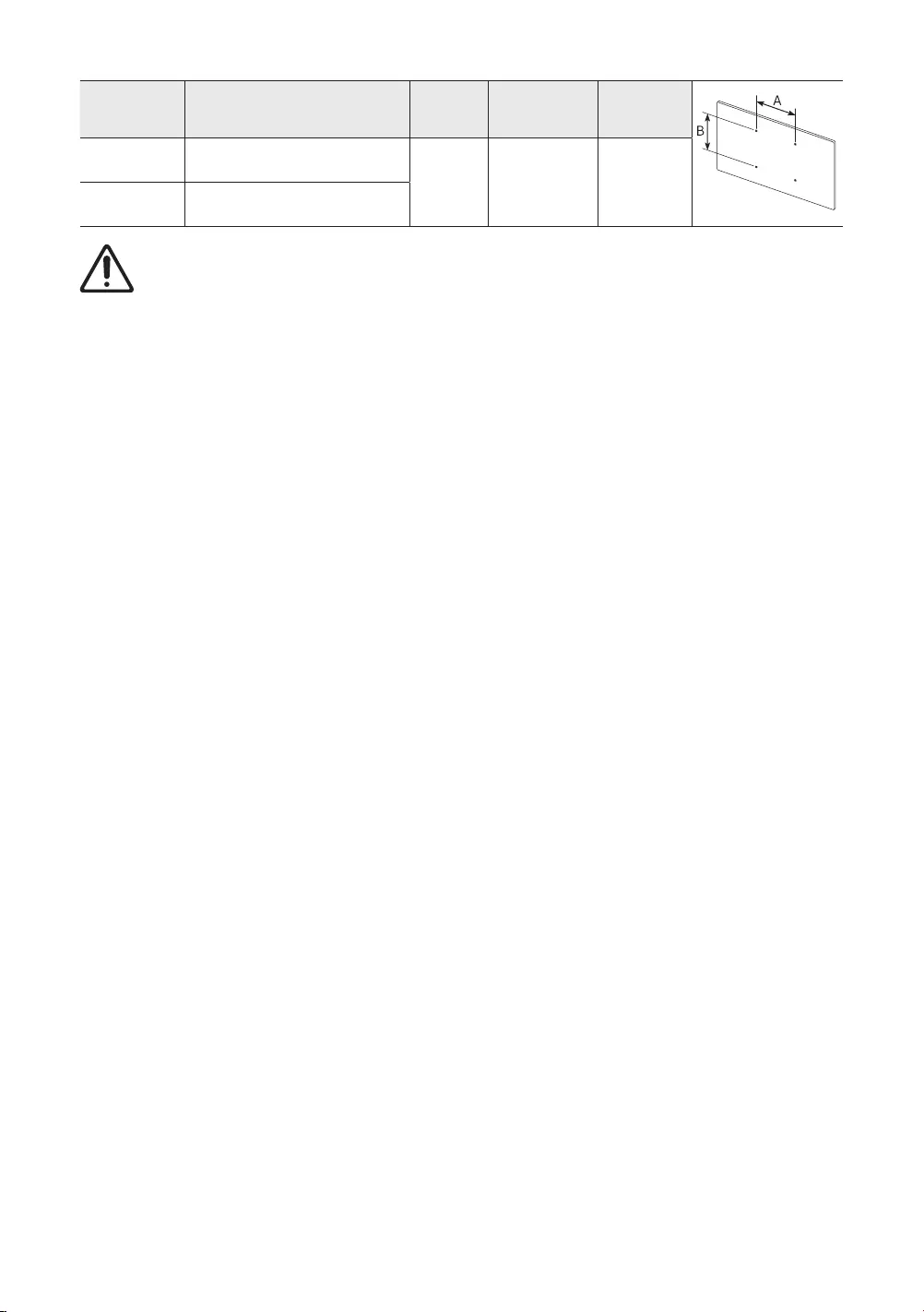
TV size in
inches
VESA screw hole specs (A * B)
in millimetres C (mm) Standard
Screw Quantity
43-49 200 x 200
43-45 M8 4
55-65 400 x 400
Do not install your wall mount kit while your TV is turned on. This may result in personal injury from
electric shock.
Do not use screws that are longer than the standard dimension or do not comply with the VESA standard
screw specifications. Screws that are too long may cause damage to the inside of the TV set.
For wall mounts that do not comply with the VESA standard screw specifications, the length of the screws
may differ depending on the wall mount specifications.
Do not fasten the screws too firmly. This may damage the product or cause the product to fall, leading to
personal injury. Samsung is not liable for these kinds of accidents.
Samsung is not liable for product damage or personal injury when a non-VESA or non-specified wall mount
is used or when the consumer fails to follow the product installation instructions.
Do not mount the TV at more than a 15 degree tilt.
Always have two people mount the TV onto a wall.
Providing proper ventilation for your TV
When you install your TV and One Connect, maintain a distance of at least 10 cm between the One Connect with
other objects (walls, cabinet sides, etc.) to ensure proper ventilation. Failing to maintain proper ventilation may
result in a fire or a problem with the product caused by an increase in its internal temperature.
When you install your TV with a stand or a wall mount, we strongly recommend you use parts provided by
Samsung Electronics only. Using parts provided by another manufacturer may cause difficulties with the
product or result in injury caused by the product falling.
English - 10
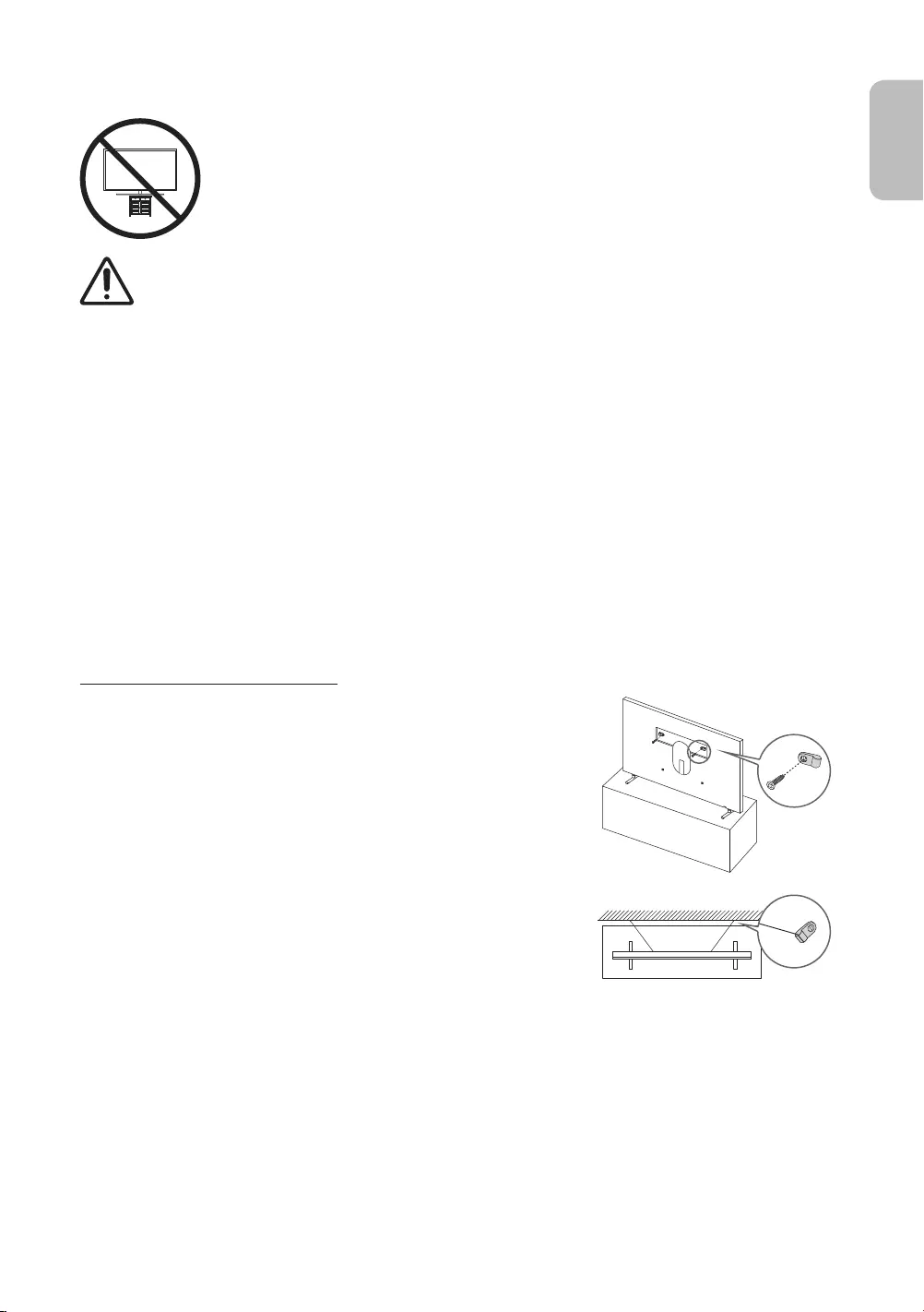
Safety Precaution: Securing the TV to the wall to prevent falling
Caution: Pulling, pushing, or climbing on the TV may cause the TV to fall. In particular,
ensure your children do not hang on or destabilise the TV. This action may cause the TV
to tip over, causing serious injuries or death. Follow all safety precautions provided in the
Safety Flyer included with your TV. For added stability and safety, you can purchase and
install the anti-fall device as described below.
WARNING: Never place a television set in an unstable location. The television set may fall, causing
serious personal injury or death. Many injuries, particularly to children, can be avoided by taking
simple precautions such as:
Using cabinets or stands recommended by the manufacturer of the television set.
Only using furniture that can safely support the television set.
Ensuring the television set is not overhanging the edge of the supporting furniture.
Not placing the television set on tall furniture (for example, cupboards or bookcases) without
anchoring both the furniture and the television set to a suitable support.
Not placing the television set on cloth or other materials that may be located between the
television set and supporting furniture.
Educating children about the dangers of climbing on furniture to reach the television set or its
controls.
If you are retaining and relocating the television set that you are replacing with this new set, you
should apply the same precautions to the old set.
When you have to relocate or lift the TV for replacement or cleaning, be sure not to pull out the
stand.
Preventing the TV from falling
1. Using the appropriate screws, firmly fasten a set of brackets to the
wall. Confirm that the screws are firmly attached to the wall.
– You may need additional material such as wall anchors
depending on the type of wall.
2. Using the appropriately sized screws, firmly fasten a set of brackets
to the TV.
– For the screw specifications, refer to the standard screw part in
the table under "Mounting the TV on a wall".
3. Connect the brackets fixed to the TV and the brackets fixed to the
wall with a durable, heavy-duty string, and then tie the string tightly.
– Install the TV near the wall so that it does not fall backwards.
– Connect the string so that the brackets fixed to the wall are at
the same height as or lower than the brackets fixed to the TV. The product colour and shape
may vary depending on the
model.
English - 11
English
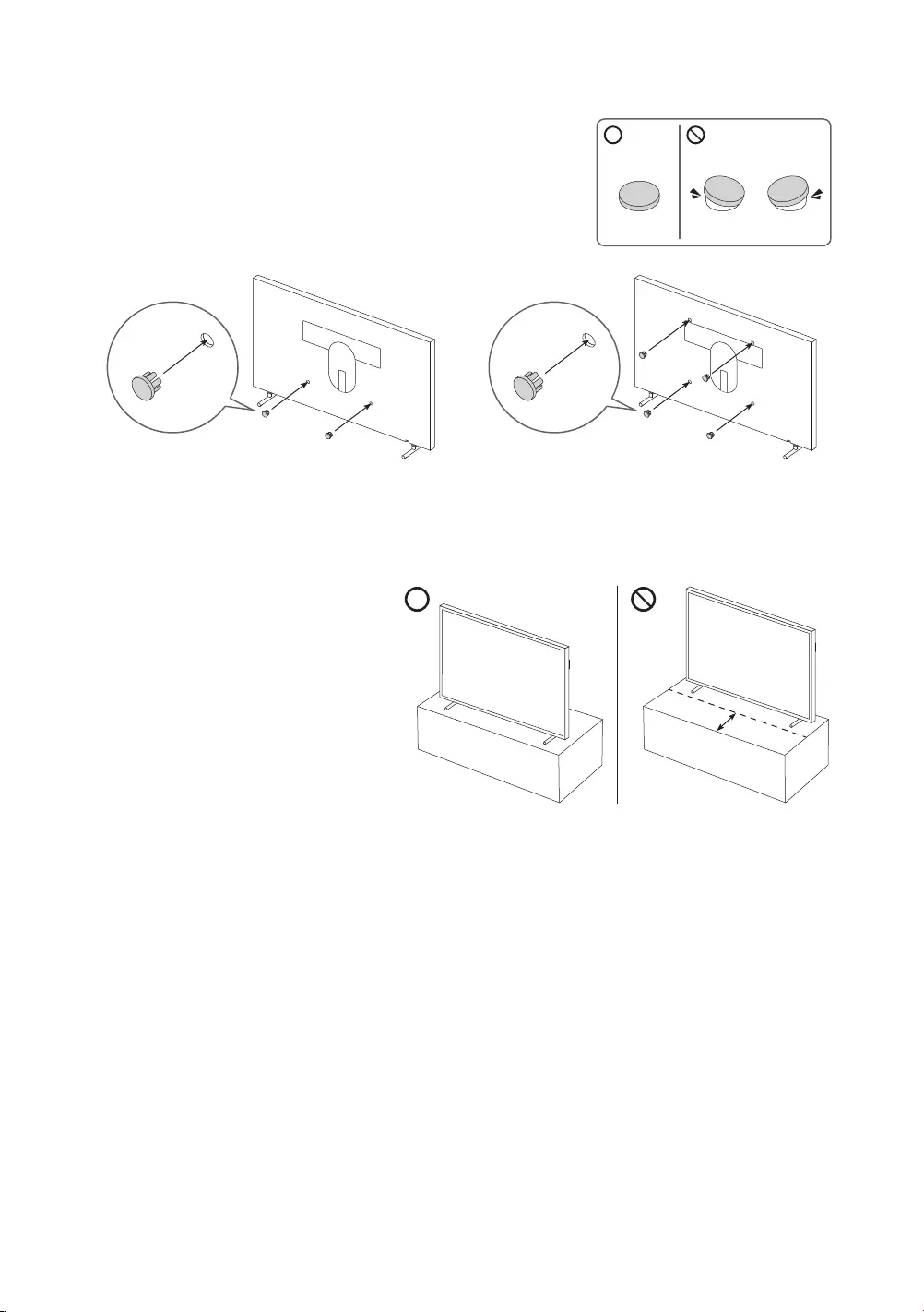
Using the Cover Cap
When you do not use the VESA wall mount, you can cover the wall mount
screw holes with cover caps. See the image below.
<43-49 inches> <55-65 inches>
Precautions when installing the TV with a stand
When you install the TV with a stand, avoid
placing the stand on the back part of the
table surface. Failure to do so may cause the
motion sensor at the bottom of the TV not to
work properly.
English - 12
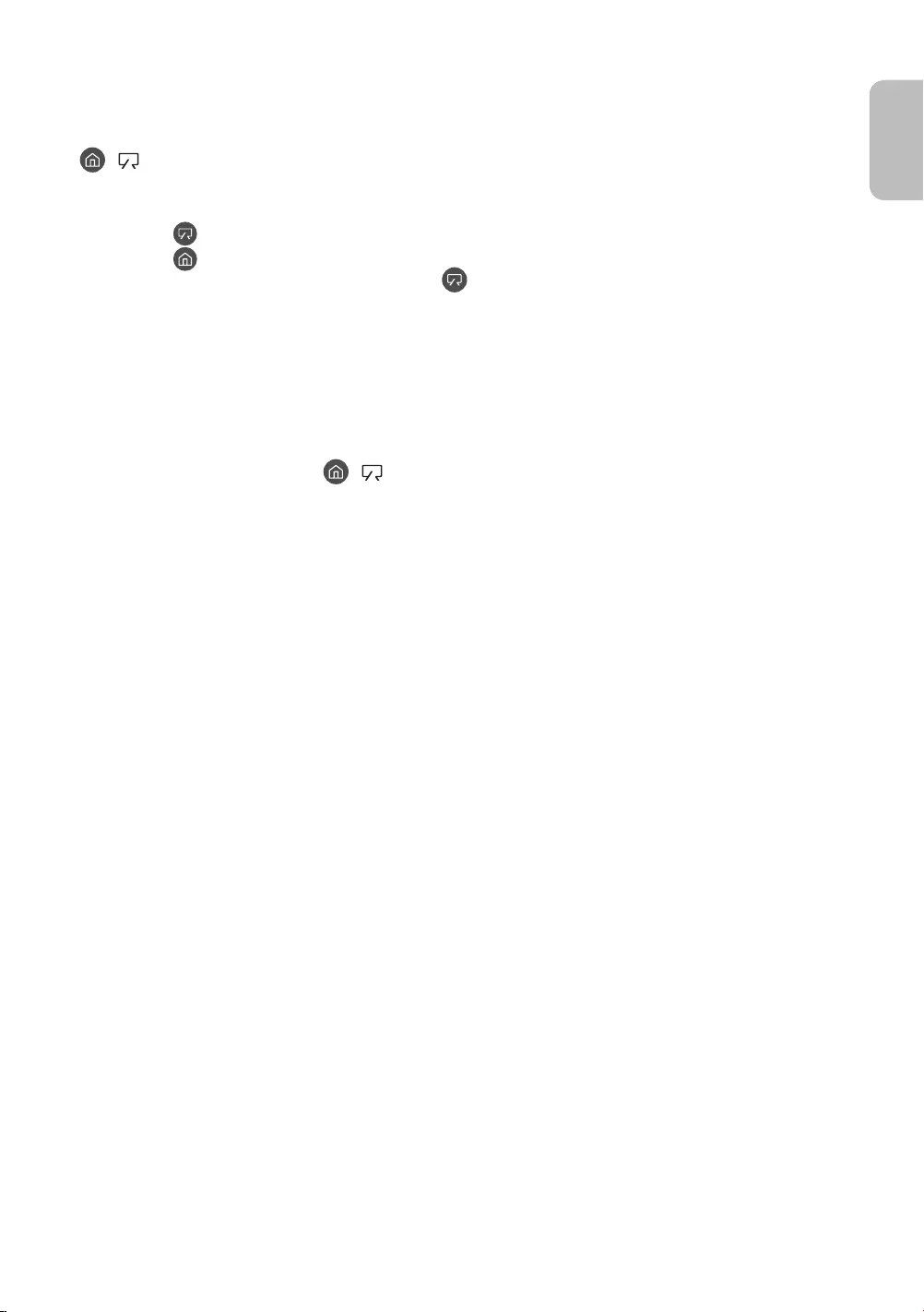
04 Using Art Mode
> Art
You can use Art mode function to display image content such as artworks or photos when you are not watching
TV in full screen mode.
Press the button on the remote control to switch to TV mode or Art mode.
Press the button in Art mode to switch to TV mode.
To turn off the TV completely, press and hold the button on the remote control, or press the TV
Controller button at the bottom of the TV.
– If you use a remote control other than the Samsung Smart Remote, the TV may not be turned off
completely.
In Art mode, the brightness and colour tone of your TV are automatically adjusted depending on the
ambient, and the TV can be automatically turned on or off.
– The TV is set by default so that the screen turns off automatically when the ambient light dims in Art
mode.
You can use Art mode settings ( > Art > Settings) on the TV or SmartThings app on your mobile
device to set the sensitivity of the motion detector so that the TV can detect visual changes including user
movements and turn on or off automatically.
In Art mode, you can connect your mobile device to the TV using the SmartThings app on the mobile device
to view photos on the mobile device.
– This function may not be supported depending on the TV model or mobile device.
– Supported features may differ depending on the version of the SmartThings app.
English - 13
English
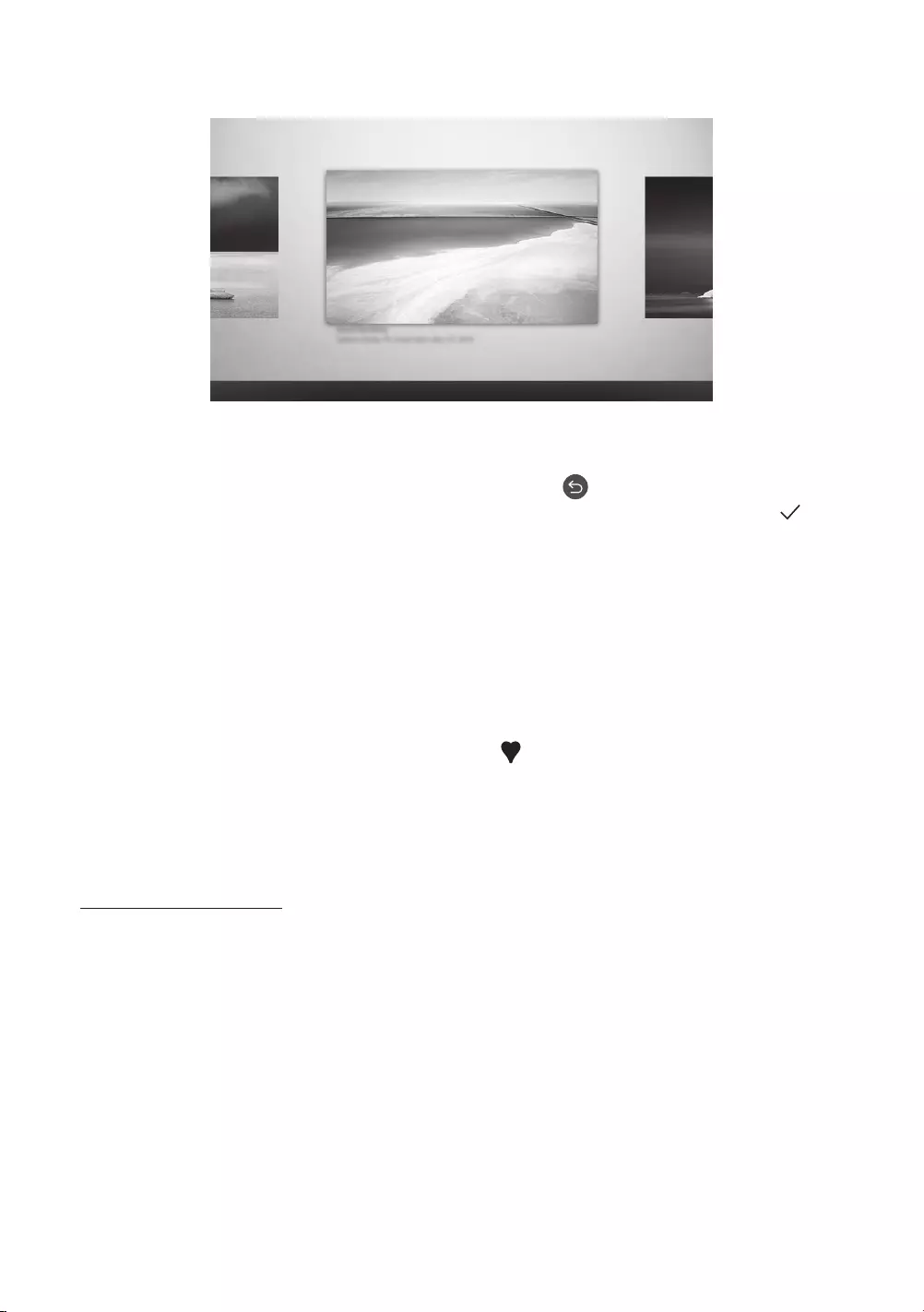
Viewing images
Options
Cantemporary Classic Promotion
Recent Art Store Samsung Collection My Collection Settings
The image on your TV may differ from the image above depending on the model and geographical area.
To view an image in Art mode, select one of the menus below. To switch to the sub menu where you can select
images, press the Select button, one of the four directional buttons, or button in Art mode. Then, use the
directional buttons on the remote control to move to desired image, and then press the Select button. Set
appears at the top of the selected image, and you can view the selected image in Art mode.
Recent
You can manipulate the last selected images.
Art Store
You can go to Art Store to purchase various images.
– The Art Store may not appear depending on the network connection status.
Samsung Collection
You can choose images from different topics.
My Collection
You can view a list of artworks and photos that you set as Favourite in Favourites. You can also select
the desired ones among the images saved on an external storage device or a mobile device and save them
in My Photos.
– In order to fetch the images from your mobile device, the SmartThings app must have been installed in
your mobile device.
Viewing images by time
1. Use the directional buttons on the remote control to move to Samsung Collection or My Collection.
2. Use the directional buttons to move to one of the sub menus.
3. Use the directional buttons on the remote control to move to Options at the top of the screen.
4. Press the Select button when the Start Slideshow item appears.
5. Use the directional buttons on the remote control to select the time that images will be replaced, and then
press the Select button.
English - 14
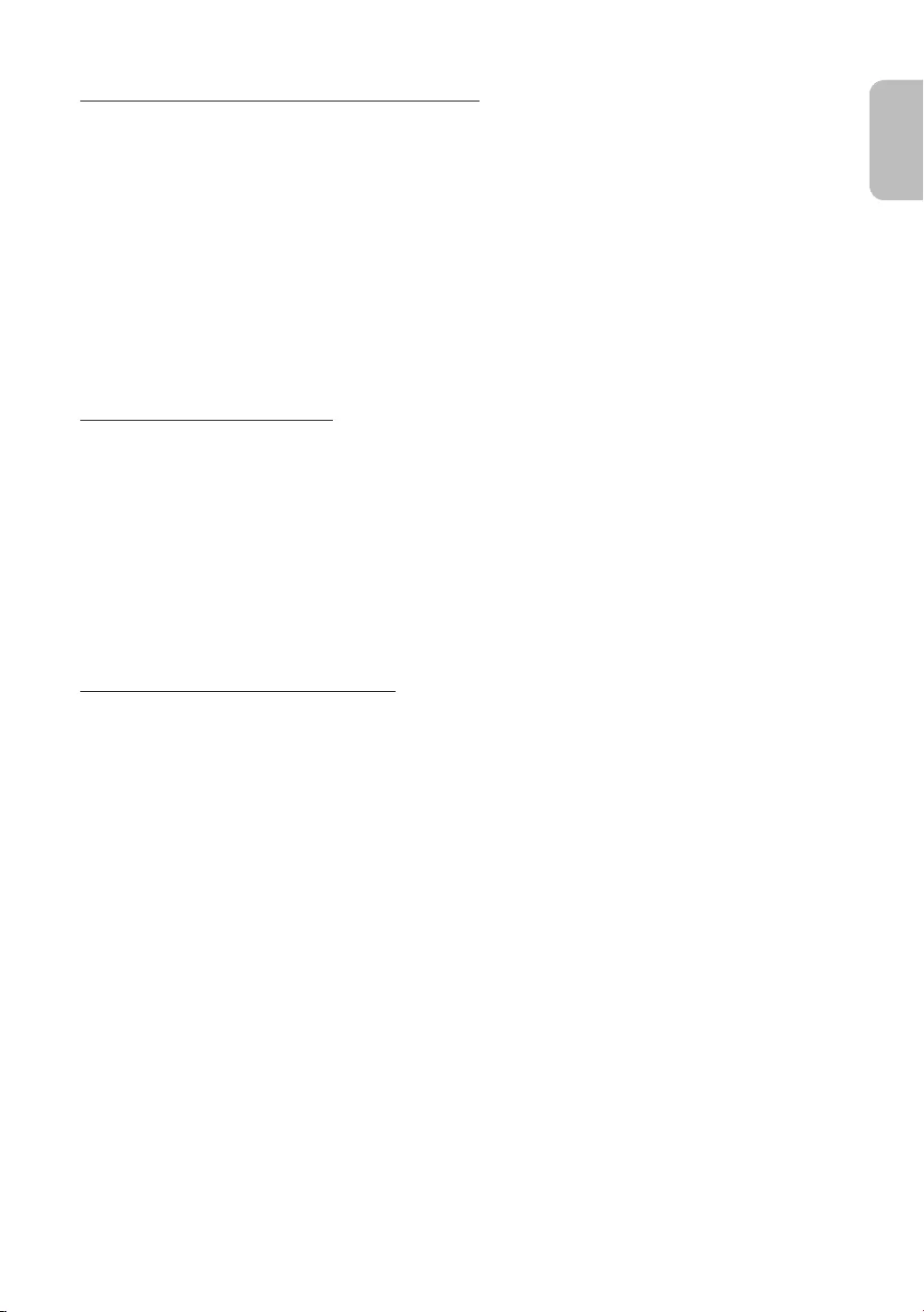
Import images from an external storage device
1. Connect an external storage device that contains images to the TV.
2. Use the directional buttons on the remote control to move to My Collection, and then move to the
connected external storage device.
3. Use the directional buttons on the remote control to move to Options at the top of the screen, and then
select Save.
4. Use the directional buttons on the remote control to move to an image, and then press the Select button.
– You can select multiple images.
5. Use the directional buttons on the remote control to move to Save to My Photos at the top of the screen,
and then press the Select button.
6. The selected image or images are saved in My Photos.
Buying images from Art Store
1. Use the directional buttons on the remote control to move to Art Store.
2. Use the directional buttons on the remote control to move to a topic, and press the Select button. The
images corresponding to the topic appear on the screen.
3. Use the directional buttons on the remote control to move to an image, and press the Select button.
4. Use the directional buttons on the remote control to move to Buy at the top of the screen, and then press
the Select button to buy the selected image.
5. Use the directional buttons on the remote control to select payment methods, and then press the Select
button.
6. Follow the on-screen instructions to procedure payment.
Subscribing to Art Store Membership
When you subscribe to Art Store Membership, you can use Art Store unlimitedly and enjoy various art works by
replacing them with new ones according to your preferences.
1. Use the directional buttons on the remote control to move to Art Store.
2. Use the directional buttons on the remote control to move to Membership.
3. Follow the on-screen instructions to enter your membership information.
English - 15
English
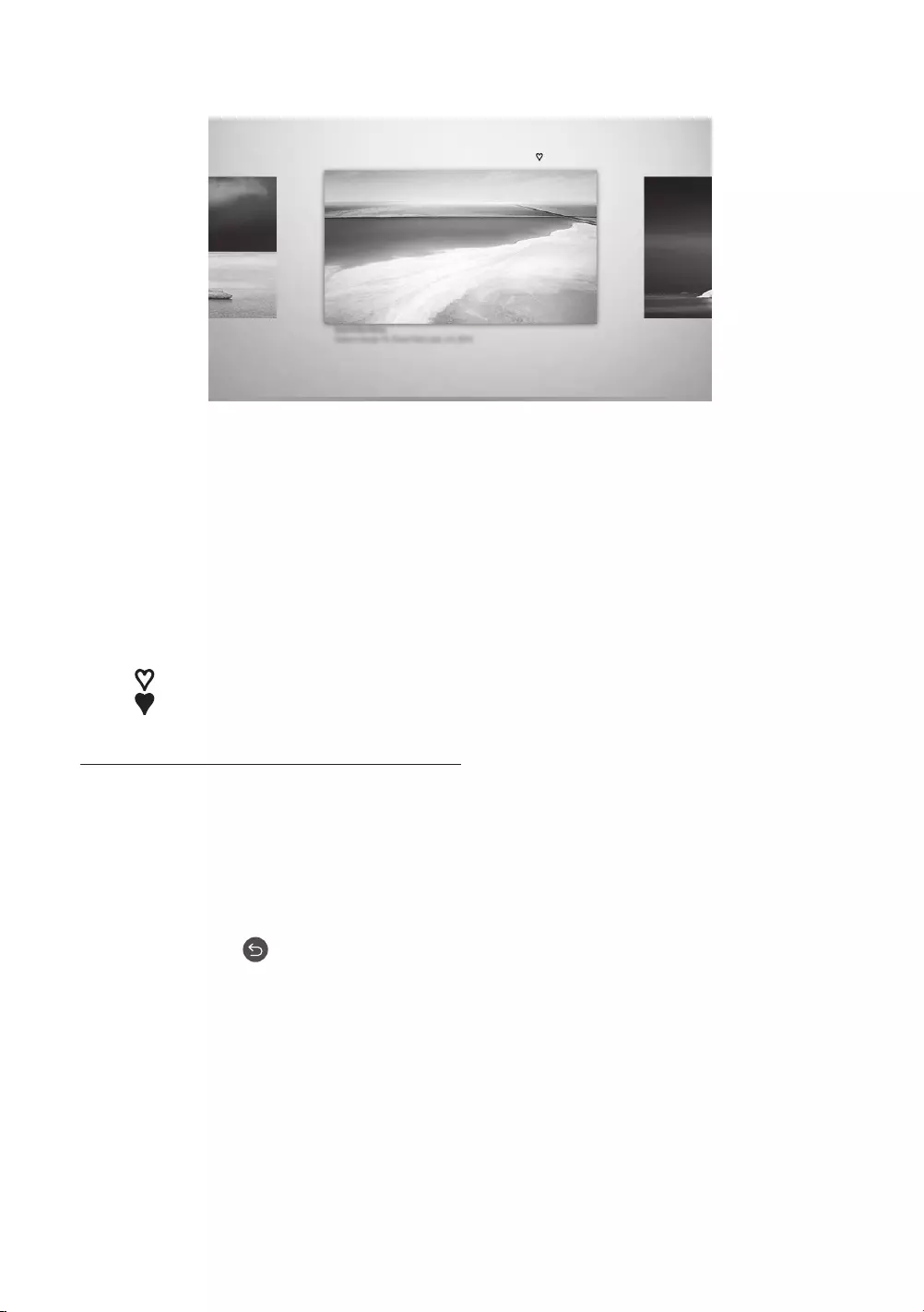
Setting the style of the selected image
Details Mount Favourites
Cantemporary
The image on your TV may differ from the image above depending on the model and geographical area.
Use the directional buttons on the remote control to move to Options at the top of the screen. You can use the
following menus:
Details
You can find more information about the image.
Mount
You can apply various border styles and colours to the image according to your preferences.
Favourite
You can set (or not set) an image that you prefer as a favourite item by pressing the Select button on the
remote control. You can view a list of items set as your favourites in My Collection > Favourites.
– Favourite: Not set as a favourite.
– Favourite: Set as a favourite.
Apply a border style and a colour to an image
1. Using the directional buttons on the remote control to move to the image whose border style and colour
you want to change, move to Mount at the top of the screen, and then press the Select button.
2. Use the directional buttons on the remote control to select the border style and colour that you want.
3. Change the border style and colour, and then press the Select button to move the focus to the image.
– If you want to change only either the border style or the color, change it, and then press the Select
button to save the changes.
4. To save the selected border style and colour, press the Select button again.
– If you press the button to exit, the border style and colour you changed are not saved.
English - 16
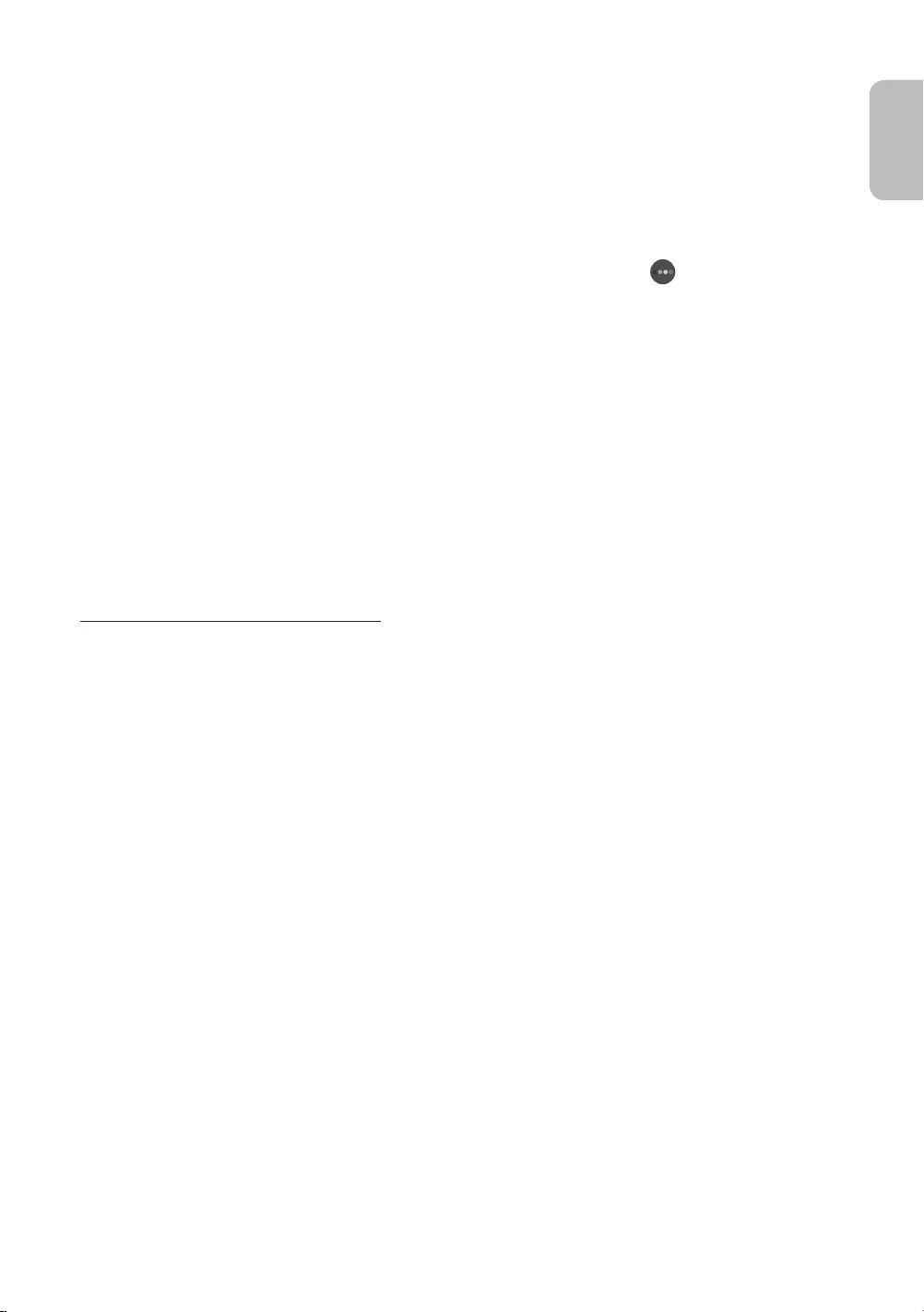
Setting up Art mode
In Art mode, use the directional buttons on the remote control to move to the Settings menu item at the
bottom. You can adjust the following functions:
Colour & Brightness
Use the directional buttons on the remote control to move to Modify at the top, and then press the Select
button. In the next screen, adjust the picture colour and brightness. After selecting the desired settings,
press the Select button on the remote control.
– To immediately set Colour & Brightness while enjoying Art mode, press the button on the remote
control.
Sleep After
If no motion is detected around the TV for the set time, the TV turns off automatically. Use the directional
buttons on the remote control to move to the top items. After selecting the desired time, press the Select
button on the remote control.
Motion Detector
The sensitivity of the motion detector function can be adjusted. Use the directional buttons on the remote
control to move to the top items. After selecting the desired sensitivity, press the Select button on the
remote control.
Night Mode
When this function is turned on, the TV turns off automatically if no light is detected around the TV. Use the
directional buttons on the remote control to move to the top items, and then turn this function on or off.
Remove images from My Collection
You can remove the saved images from My Collection.
1. Use the directional buttons on the remote control to move to My Collection.
2. Use the directional buttons on the remote control to move to Favourites or My Photos.
3. Use the directional buttons on the remote control to move to Options at the top of the screen.
4. Move the focus to Remove, and then press the Select button on the remote control.
5. Use the directional buttons on the remote control to move to an image, and then press the Select button.
– You can select multiple images.
6. Use the directional buttons on the remote control to move to Remove Selected at the top of the screen,
and then press the Select button.
English - 17
English
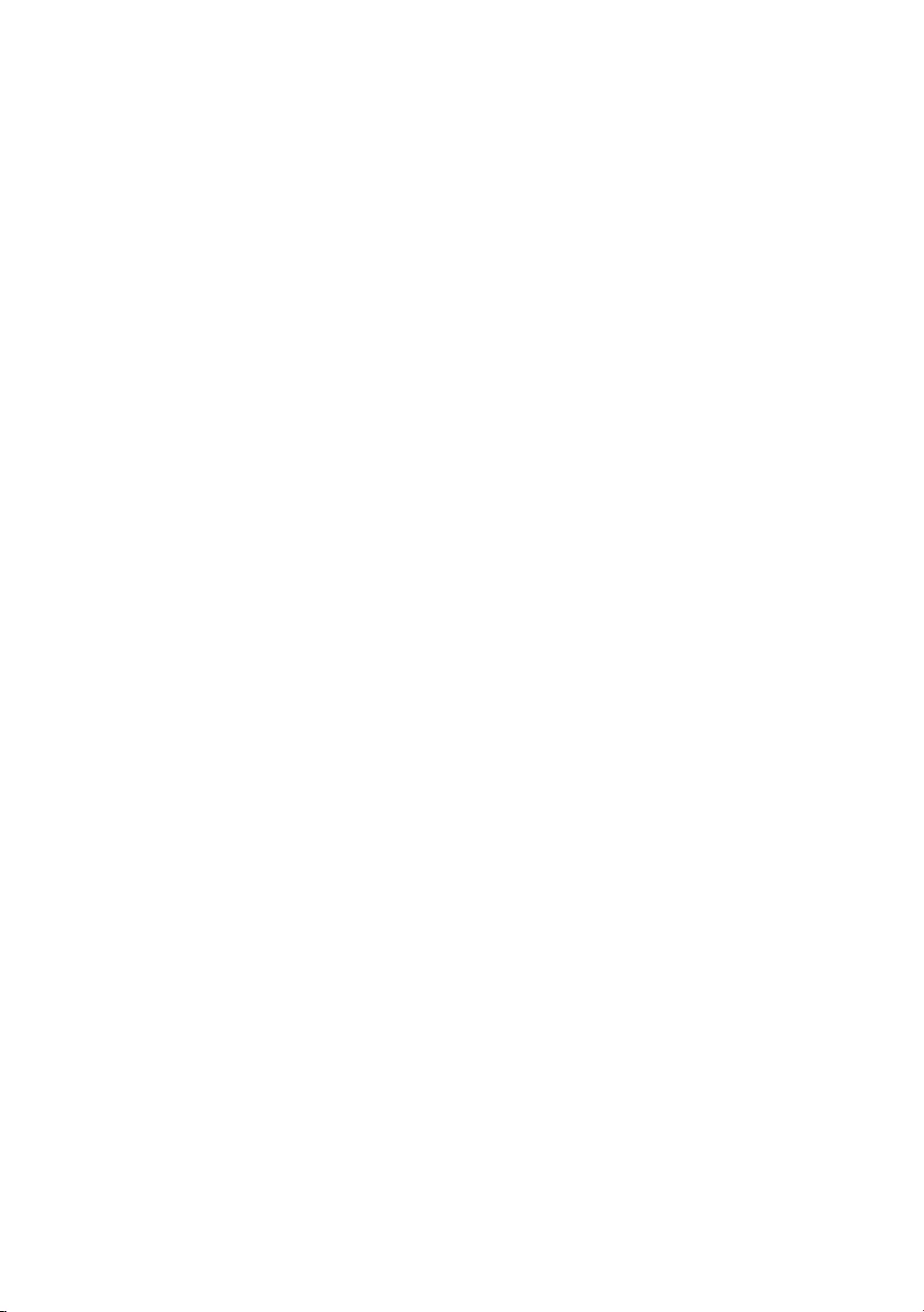
Using Art mode with the SmartThings app
Once you have installed the SmartThings app on your mobile device, you can use the following functions:
You can download the SmartThings app from Google Play Store, Samsung Apps, or the App Store.
– The features or terminology may vary depending on the version of the SmartThings app.
– On tablet devices, Art mode features may not be supported by the SmartThings app.
Selecting images
Subscribing to Art Store Membership
Creating Collage: Combine multiple images into one image.
Applying border styles and colours to images
Setting the colour tone and the brightness for Art mode
Setting Sleep After: When no motion is detected for the time specified in Art mode, the TV turns off
automatically.
Setting Night Mode: Set The Frame to turn off automatically if no light is detected in the room.
Setting Motion Detector: Set the sensor sensitivity so that the TV turns on automatically when motion is
detected in Art mode.
English - 18
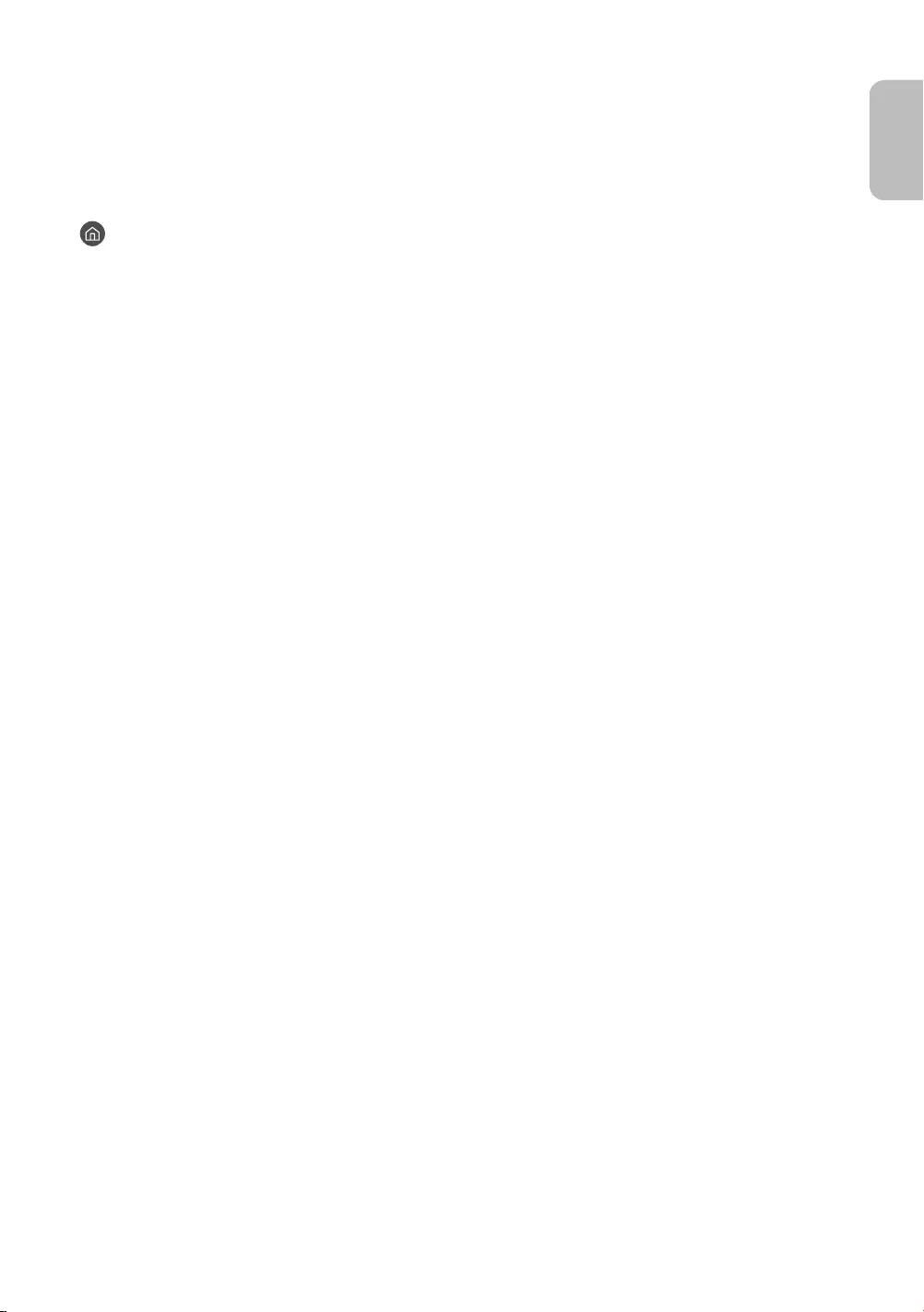
05 Controlling External Devices with a
Samsung Remote Control - Using the
Universal Remote
> Source > Universal Remote
The universal remote control feature lets you control cable boxes, Blu-ray players, home theatres, and other
external devices connected to the TV using the TV's remote control.
For more information on using the Universal Remote function, see the e-Manual chapter, "Remote Control and
Peripherals > Controlling External Devices with a Samsung Remote Control - Using the Universal Remote."
Certain external devices connected to the TV may not support the universal remote feature.
To set up the universal remote by using an IR command, connect the One Connect to the One Connect port.
Put the connected devices near One Connect and make sure there are no obstacles in front of the devices.
English - 19
English
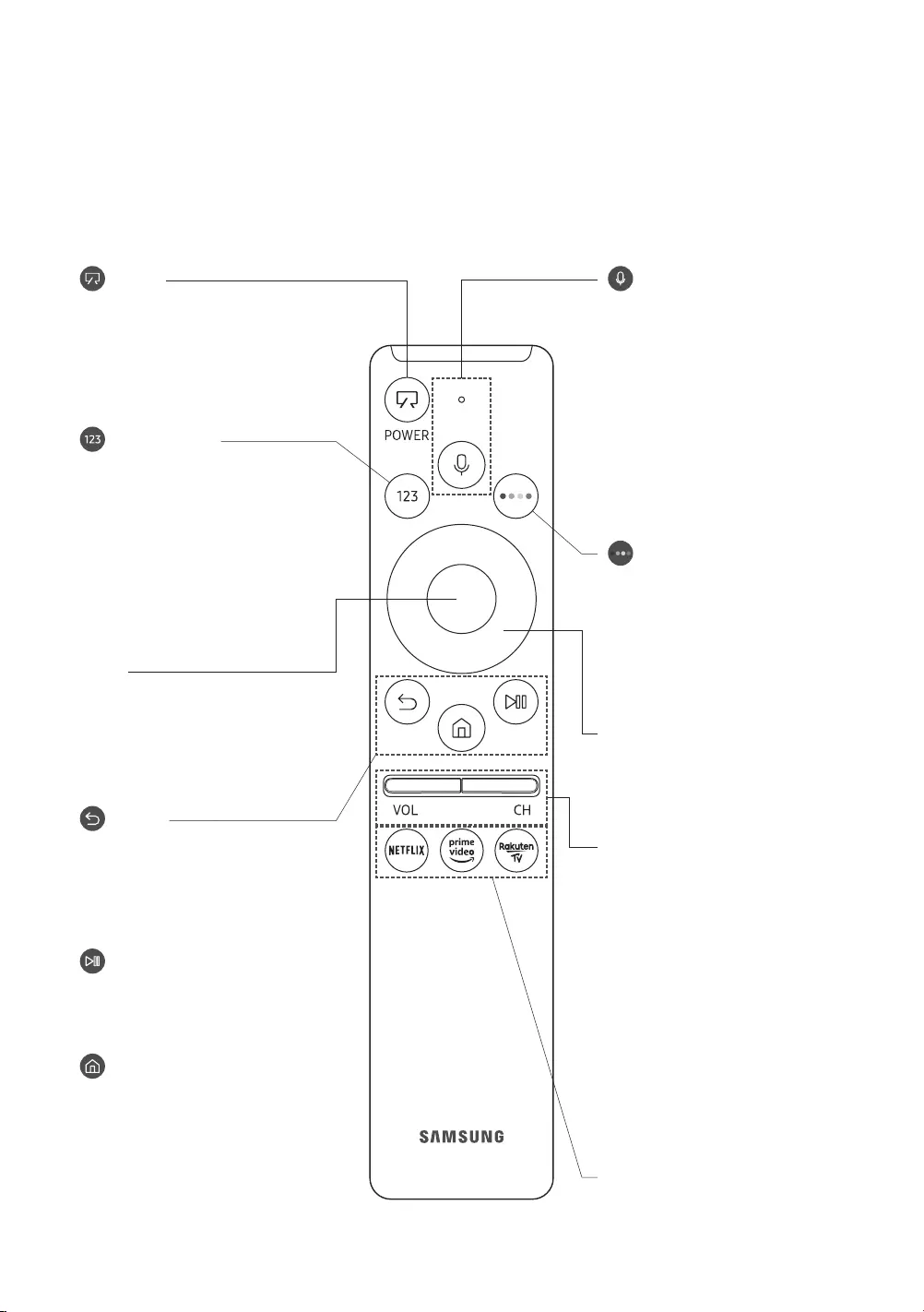
06 The Samsung Smart Remote
About the Buttons on the Samsung Smart Remote
The images, buttons, and functions of the Samsung Smart Remote may differ depending on the model.
The Universal Remote function operates normally only when you use the Samsung Smart Remote that
comes with the TV.
(Power)
When watching TV, press to switch to
Art mode. In Art mode, press to switch
to watching TV.
Press and hold to turn off the TV
completely.
(Number button)
When pressed, a number strip appears
on the bottom of the screen. Select
numbers and then select Done to enter
a numeric value. Use to change the
channel, enter a PIN, enter a ZIP code,
etc.
When pressed for 1 second or more,
the TTX menu appears.
(Return)
Returns to the previous menu. When
pressed for 1 second or more, the
running function is terminated. When
pressed while you are watching a
programme, the previous channel
appears.
(Play/pause)
When pressed, the playback controls
appear. Using these controls, you
can control the media content that is
playing.
(Smart Hub)
Returns to the Home Screen.
Press in Art mode to switch to TV
mode.
VOL (Volume)
Move the button up or down to adjust
the volume. To mute the sound, press
the button. When pressed for 1 second or
more, the Accessibility Shortcuts menu
appears.
CH (Channel)
Move the button up or down to change
the channel. To see the Guide screen,
press the button.
When pressed for 1 second or more,
the Channel List screen appears.
Press each button to run its function.
Select
Selects or runs a focused item. When
pressed while you are watching a
broadcast programme, detailed
programme information appears. Directional pad (up/down/left/right)
Moves the focus and changes the values
seen on the TV's menu.
(Bixby)
Runs Bixby. Press and hold the button,
say a command, and then release the
button to run Bixby.
When you press the button, the Explore
Now menu appears at the bottom of the
screen.
The supported Bixby's languages
and features may differ by
geographical region.
(Colour button)
Use these coloured buttons to access
additional options specific to the feature
you are using.
To immediately set Colour &
Brightness while enjoying Art mode,
press the button.
English - 20
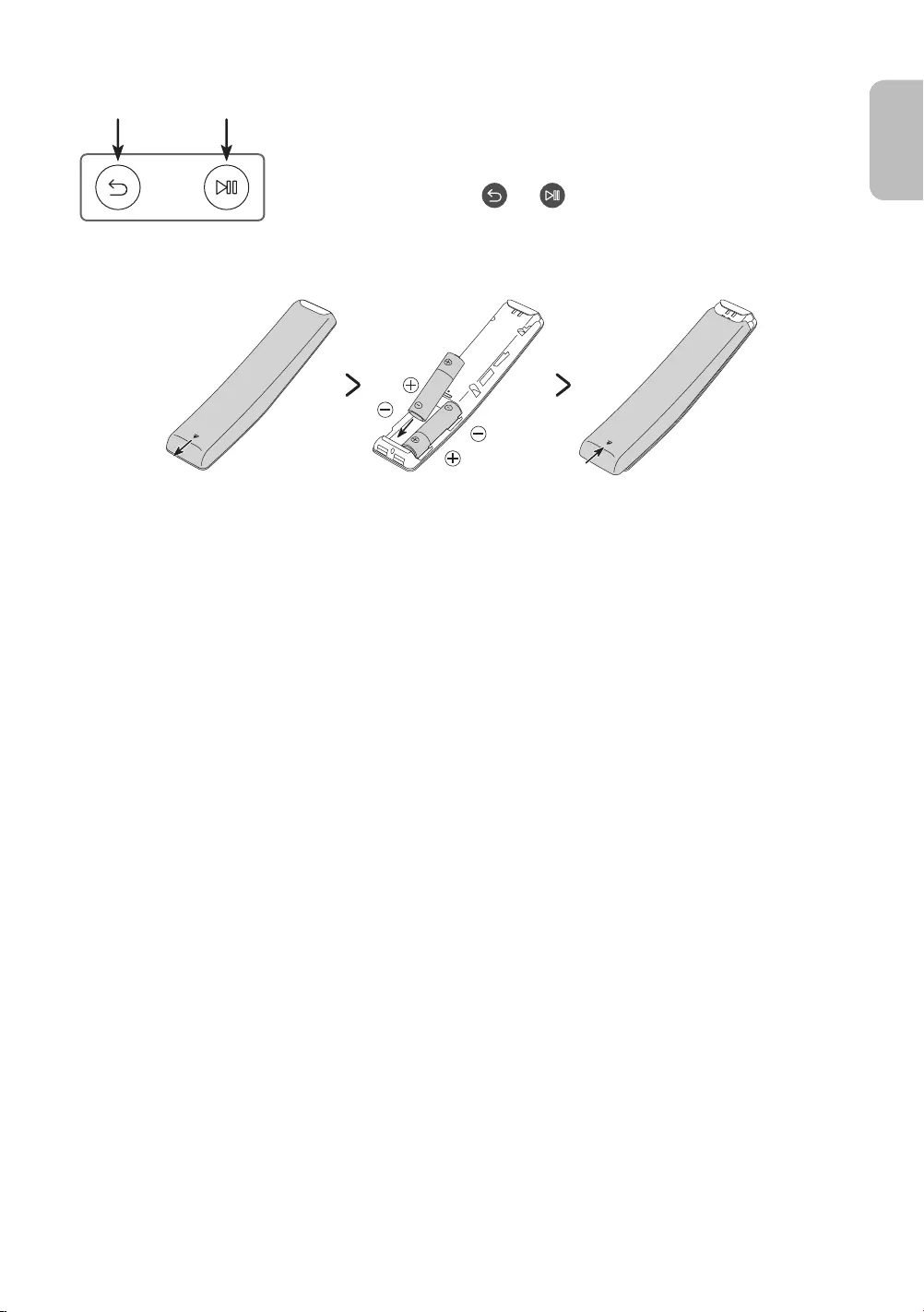
Pairing the TV to the Samsung Smart Remote
When you turn on the TV for the first time, the Samsung Smart Remote pairs
to the TV automatically. If the Samsung Smart Remote does not pair to the TV
automatically, point it at the remote control sensor of the TV, and then press
and hold the buttons labelled and as shown in the figure on the left
simultaneously for 3 seconds or more.
Installing batteries into the Samsung Smart Remote
To install the batteries, push the rear cover open in the direction of the arrow at the bottom of the illustration,
and then insert the batteries as shown in the figure. Make sure that the positive and negative ends are facing in
the correct direction. Close the rear cover as shown.
Alkaline batteries are recommended for longer battery life.
English - 21
English
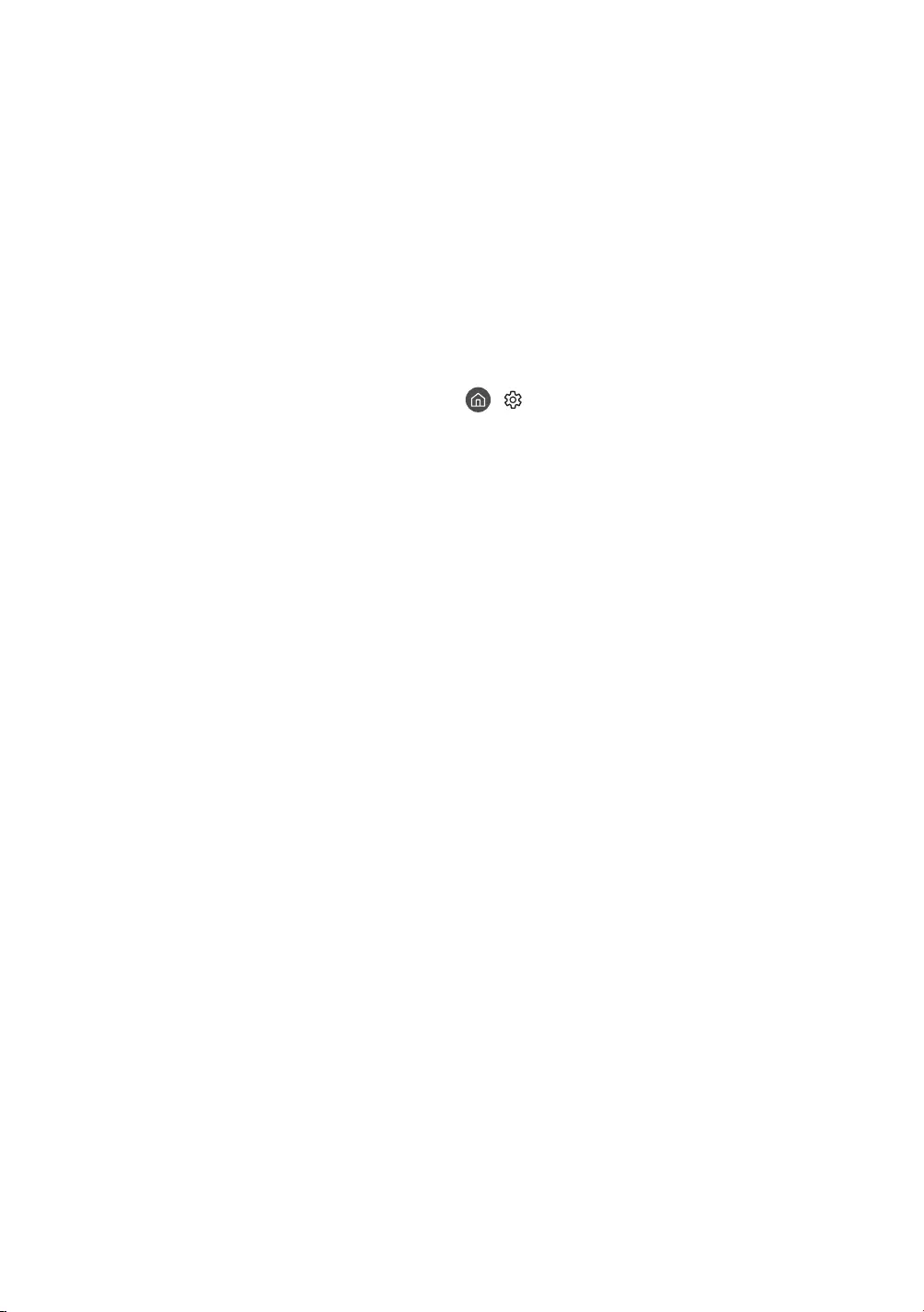
07 Running the Initial Setup
When you turn on your TV for the first time, it immediately starts the Initial Setup. The Initial Setup allows you
to configure the basic settings for the TV to operate, such as broadcast reception, channel search, and network
connection, at one time.
Before starting the Initial Setup, be sure to connect external devices first.
To use the TV's smart features, the TV must be connected to the Internet.
To perform Initial Setup using the SmartThings app, you must connect your mobile device via Wi-Fi.
If the pop-up for setup does not appear automatically in the SmartThings app on your mobile device,
continue setup manually after adding the TV using Add Device on the dashboard of the SmartThings app.
The SmartThings app is available for mobile devices running Android 6.0 or higher or iOS 10 or higher.
Noise may occur temporarily when the TV communicates with mobile devices.
You can also start the Initial Setup using the TV's menu ( > Settings > General > Reset).
Follow the instructions displayed on the Initial Setup screen and configure the TV's basic settings to suit your
viewing environment.
English - 22
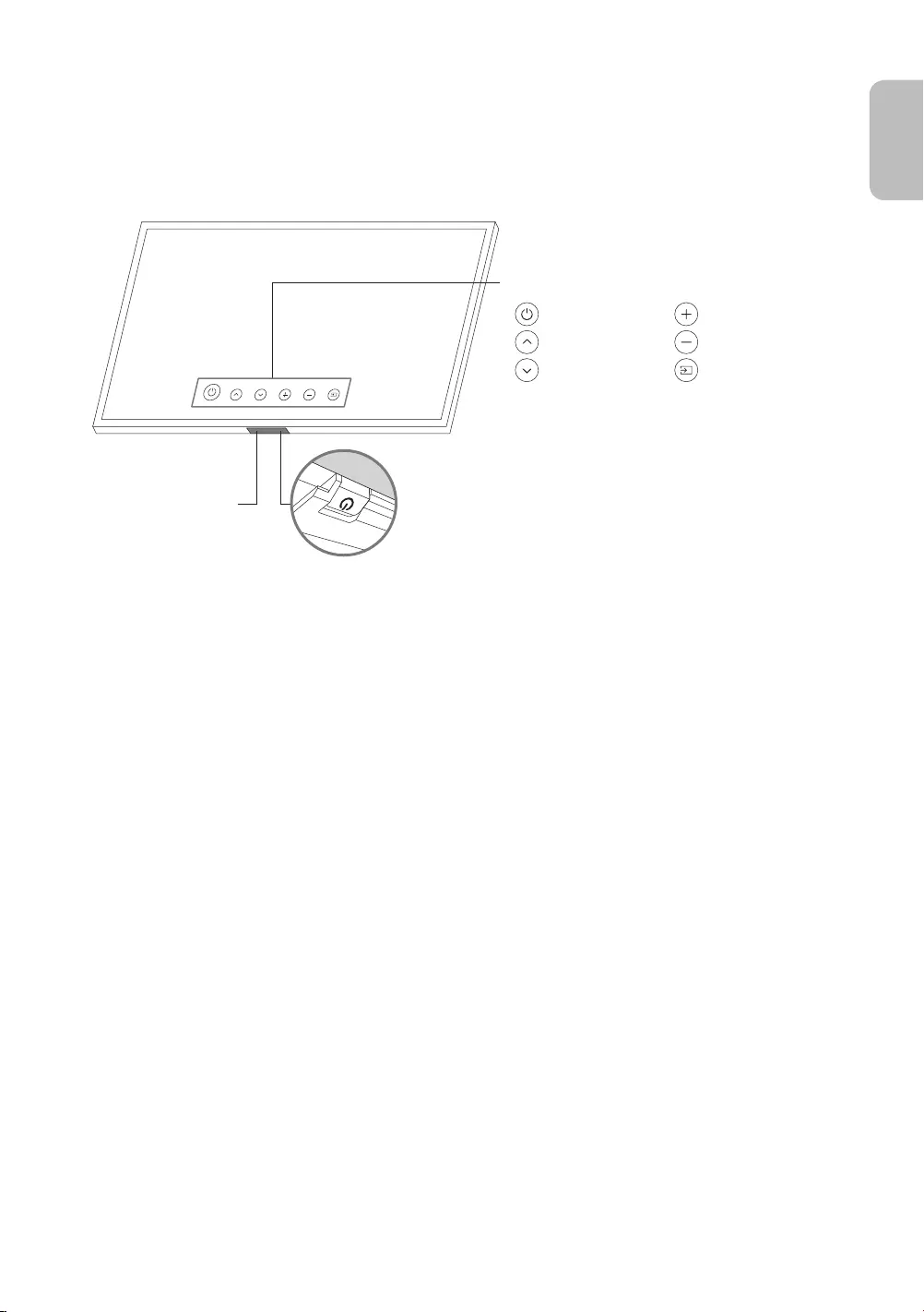
Using the TV Controller
You can turn on the TV with the TV Controller button at the bottom of the TV, and then use the Control menu.
The Control menu appears when the TV Controller button is pressed while the TV is On. For more information
about its usage, refer to the figure below.
Control menu
:Power off :Volume Up
:Channel Up :Volume Down
:Channel Down :Source
TV Controller button / Remote control sensor
TV mode
–Press: Move
–Press & Hold: Select
Art mode
–Press: Switch to the TV mode
The TV Controller button is located on the bottom of the TV.
Motion Sensor
When you press the TV Controller button, be careful not to press the motion sensor close to it.
In Art mode, the power indicator at the bottom of the TV remains off.
After detaching the Customizable Frame (sold separately) from the TV, push up the remote control sensor
so that it returns to its original position.
– Do not push up the remote control sensor strongly. There is a risk of damage.
English - 23
English
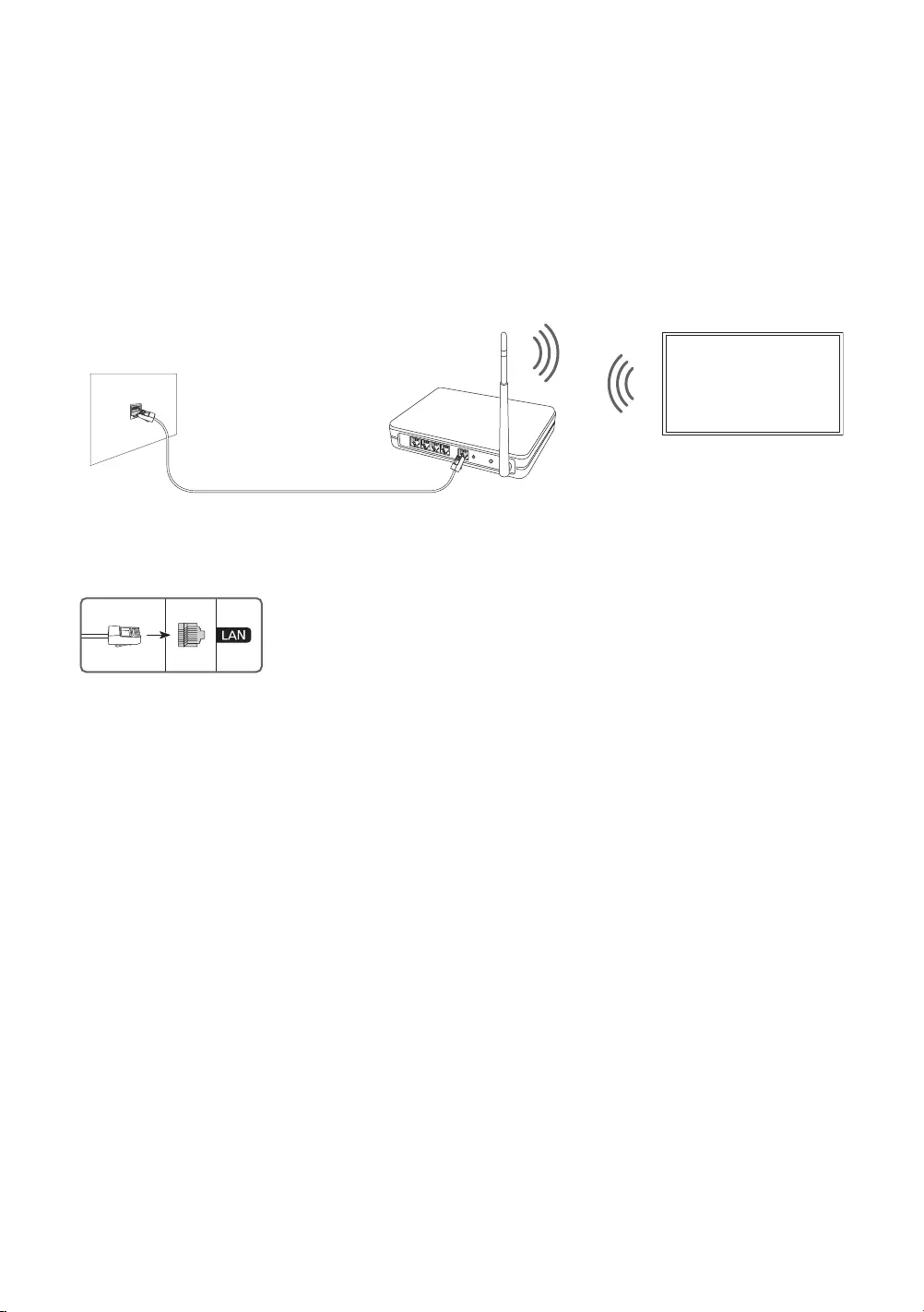
08 Connecting to a Network
Connecting the TV to a network gives you access to online services, such as Smart Hub, as well as software
updates.
Network Connection - Wireless
Connect the TV to the Internet using a standard access point or modem.
Wireless IP access point or
modem with a DHCP Server
LAN Cable (Not Supplied)
The LAN Port on the Wall
Network Connection - Wired
Connect your TV to the network using a LAN cable.
Use Cat7 (*STP Type) cable for the connection.
* Shielded Twisted Pair
English - 24
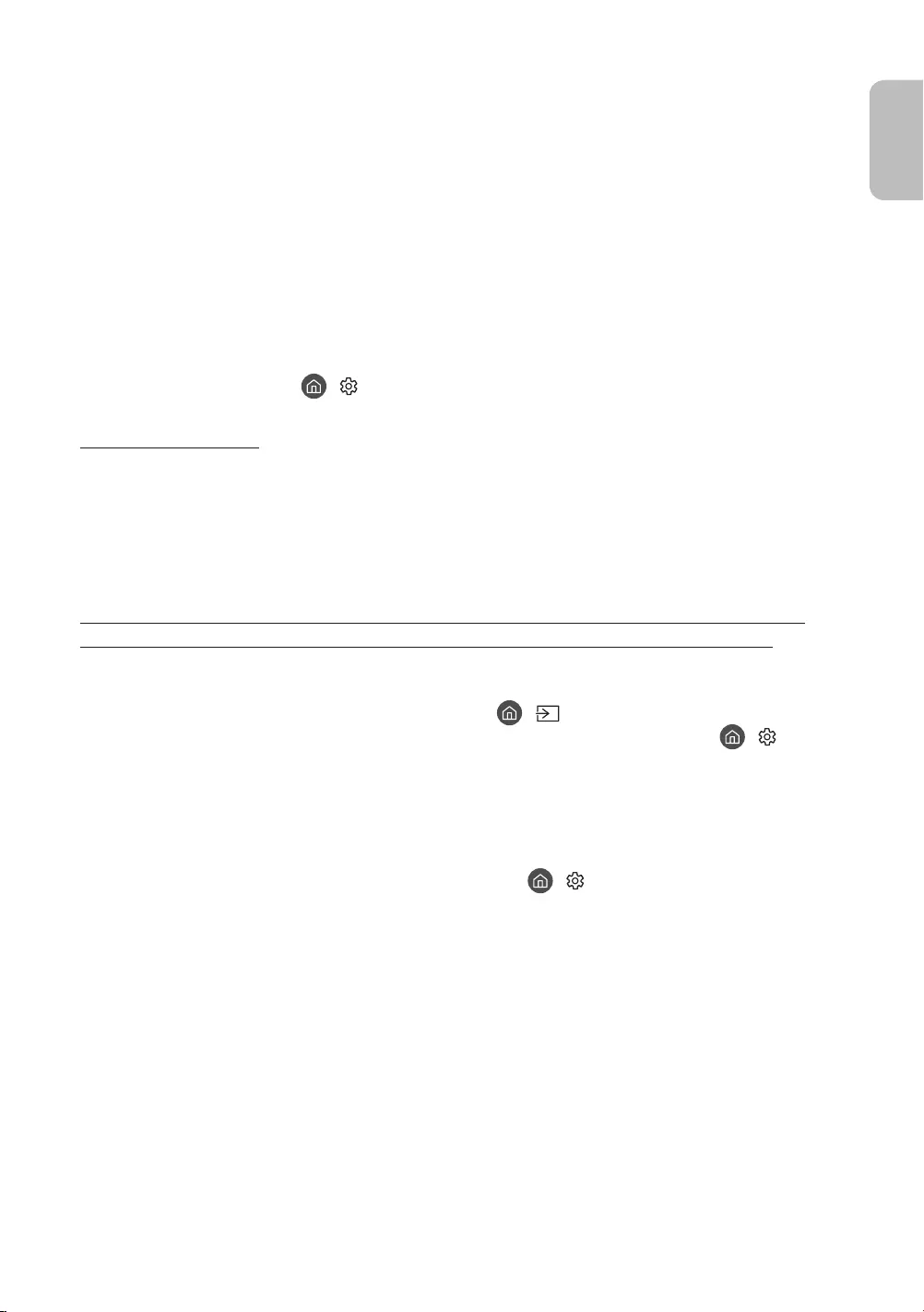
09 Troubleshooting and Maintenance
Troubleshooting
If the TV seems to have a problem, first review this list of possible problems and solutions. Alternatively, review
the Troubleshooting Section in the e-Manual. If none of these troubleshooting tips apply, please visit “www.
samsung.com” and click on Support, or contact the Samsung service centre listed on the back cover of this
manual.
This TFT LED panel is made up of sub pixels which require sophisticated technology to produce. There may
be, however, a few bright or dark pixels on the screen. These pixels will have no impact on the performance
of the product.
To keep your TV in optimum condition, upgrade to the latest software. Use the Update Now or Auto update
functions on the TV's menu ( > Settings > Support > Software Update > Update Now or Auto update).
The TV won’t turn on.
Make sure that the AC power cord is securely plugged in to the One Connect and the wall outlet.
Make sure that the wall outlet is working and the power indicator at the bottom of the TV is lit and glowing
a solid red.
Try pressing the TV Controller button at the bottom of the TV to make sure that the problem is not with the
remote control. If the TV turns on, refer to “The remote control does not work”.
There is no picture/video/sound, or a distorted picture/video/sound from an external
device, or “Weak or No Signal” is displayed on the TV, or you cannot find a channel.
Make sure the connection to the device is correct and that all cables are fully inserted.
Remove and reconnect all cables connected to the TV and the external devices. Try new cables if possible.
Confirm that the correct input source has been selected ( > Source).
Perform a TV self diagnosis to determine if the problem is caused by the TV or the device ( > Settings
> Support > Self Diagnosis > Start Picture Test or Start Sound Test).
If the test results are normal, reboot the connected devices by unplugging each device's power cord and
then plugging it in again. If the issue persists, refer to the connection guide in the user manual of the
connected device.
If you are not using a cable box or satellite box, and your TV is receiving TV signals from an antenna or a
cable wall connector, run Auto Tuning to search for channels ( > Settings > Broadcasting > (Auto
Tuning Settings) > Auto Tuning).
– The Auto Tuning Settings may not appear depending on the model or geographical area.
– If you are using a cable box or satellite box, please refer to the cable box or satellite box manual.
English - 25
English
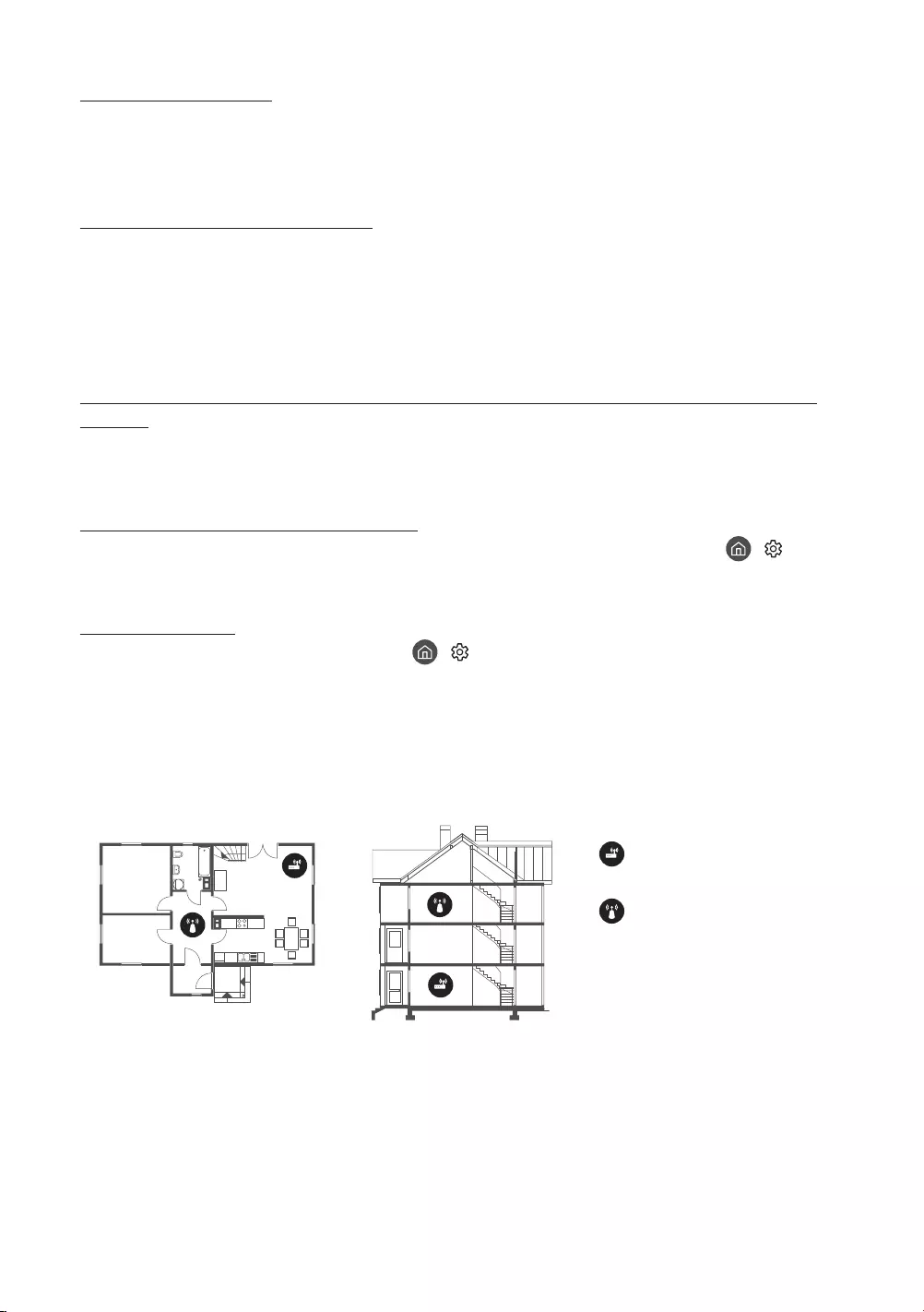
The CI+ does not work.
Your Samsung TV conforms to the CI+ 1.4 standards.
Where a CI+ Common Interface module is incompatible with this device, then please remove the module
and contact the CI+ operator for assistance.
The remote control does not work.
Check if the power indicator at the bottom of the TV blinks when you press the remote's Power button. If it
does not, replace the remote control's batteries.
Make sure that the batteries are installed with their poles (+/–) in the correct direction.
Try pointing the remote directly at the TV from 1.5-1.8 m away.
If your TV came with a Samsung Smart Remote (Bluetooth Remote), make sure to pair the remote to the TV.
The cable box or satellite box remote control doesn’t turn the TV on or off or adjust the
volume.
Programme the cable box or satellite box remote control to operate the TV. Refer to the cable box or
satellite box user manual for the SAMSUNG TV code.
The TV settings are lost after 5 minutes.
The TV is in the Retail Mode. Change the Usage Mode in the General Menu to Home Mode ( > Settings
> General > System Manager > Usage Mode > Home Mode).
Intermittent Wi-Fi
Make sure the TV has a network connection ( > Settings > General > Network > Network Status).
Make sure the Wi-Fi password is entered correctly.
Check the distance between the TV and the modem or access point. The distance should not exceed 15.2 m.
Reduce interference by not using or turning off wireless devices. Also, verify that there are no obstacles
between the TV and the modem or access point. (The Wi-Fi strength can be decreased by appliances,
cordless phones, stone walls/fireplaces, etc.)
Single story Multi story
Wireless access point
Wireless repeater
Contact your Internet Service Provider (ISP) and ask them to reset your network circuit to re-register the
MAC addresses of your new modem or access point and the TV.
English - 26
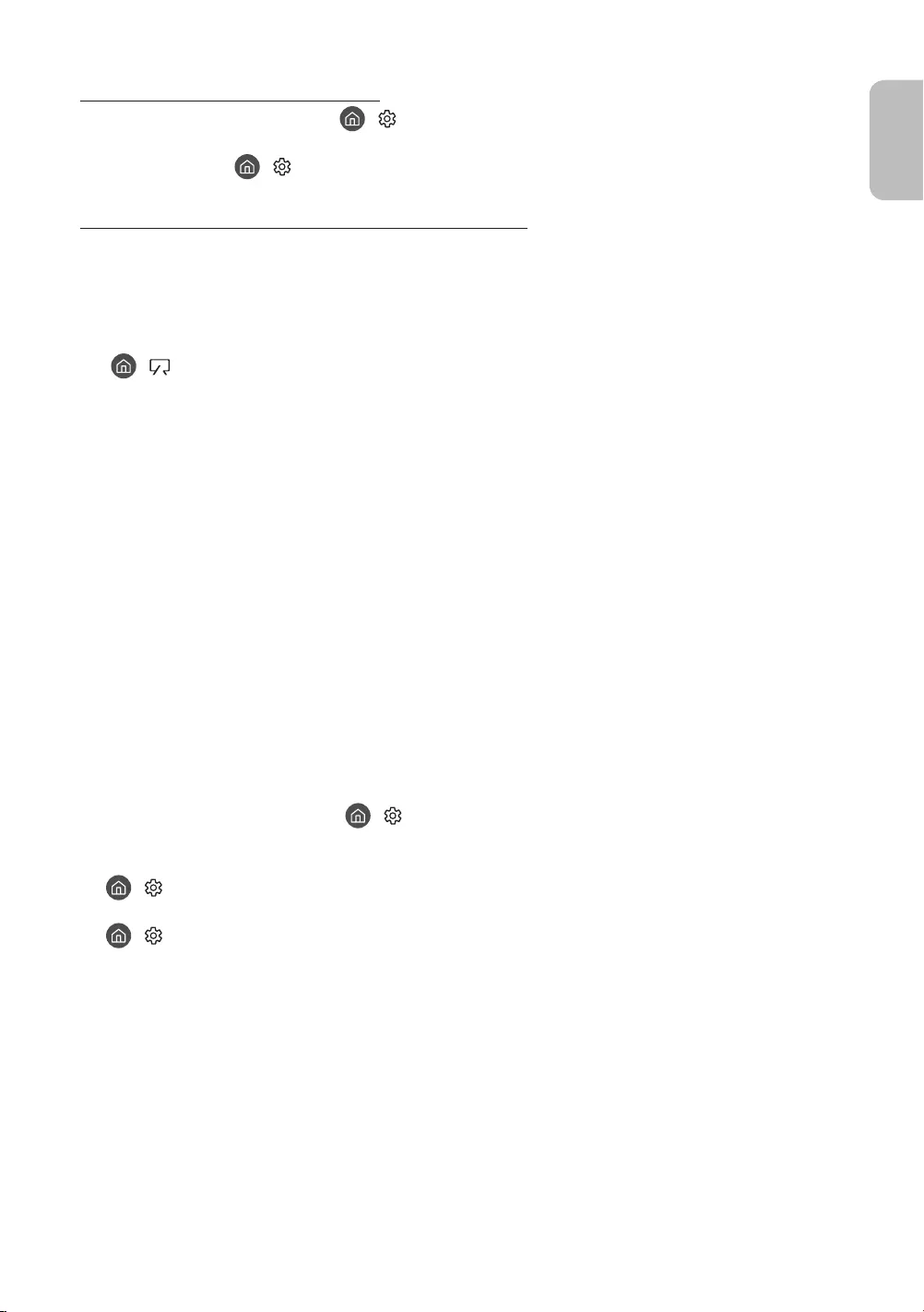
Video Apps problems (Youtube etc)
Change the DNS to 8.8.8.8. Select > Settings > General > Network > Network Status > IP Settings >
DNS setting > Enter manually > DNS Server > enter 8.8.8.8 > OK.
Reset by selecting > Settings > Support > Self Diagnosis > Reset Smart Hub.
The TV remains on or does not turn on automatically.
If the surrounding area is too dark or bright, the motion sensor may not work normally. The performance
of the motion sensor may be affected by the installation environment (height, tilt, obstacles). If the clothes
you wear or your skin colour is similar to the surrounding shading, the motion sensor may not work properly.
The TV responds to all visual changes around it (lights, displays, dogs, out-of-window changes, and other
occurrences). You can adjust the response level by adjusting the sensitivity of the motion detector.
( > Art > Settings > Motion Detector)
Precautions when using Art mode
The motion sensor is located at the bottom of the TV. Do not block the sensor at the front of the TV. The
motion sensor as well as the brightness and colour tone of the screen can be affected.
Art mode uses algorithms to minimise image burn-in that can be caused by displaying still images on the
screen for long periods of time.
The performance of the sensor may vary depending on the TV installation and operating environment.
– The screen brightness and colour tone may be affected depending on the colour of the floor on which
the TV stands.
– In an environment where special light sources other than standard light sources (halogen, fluorescent)
are used, the sensor's motion recognition performance may vary depending on the positions, types, and
number of the light sources.
– If the area around the TV is too dark or bright, the screen brightness may be limited or the sensor may
not work normally.
– If the TV is installed too high or too low, the sensor may not work normally.
– The motion sensor may sense motion from a flashing LED, a pet, a car moving outside the window, or
other occurrence and start operating.
Depending on the Auto Power Off ( > Settings > General > Eco Solution > Auto Power Off) function
settings, the TV may turn off when there is no user input in Art mode, such as inputs from the remote
control.
> Settings > General > System Manager > Time > Sleep Timer and Off Timer function does not work in
Art mode.
> Settings > General > System Manager > Auto Protection Time function does not work in Art mode.
English - 27
English
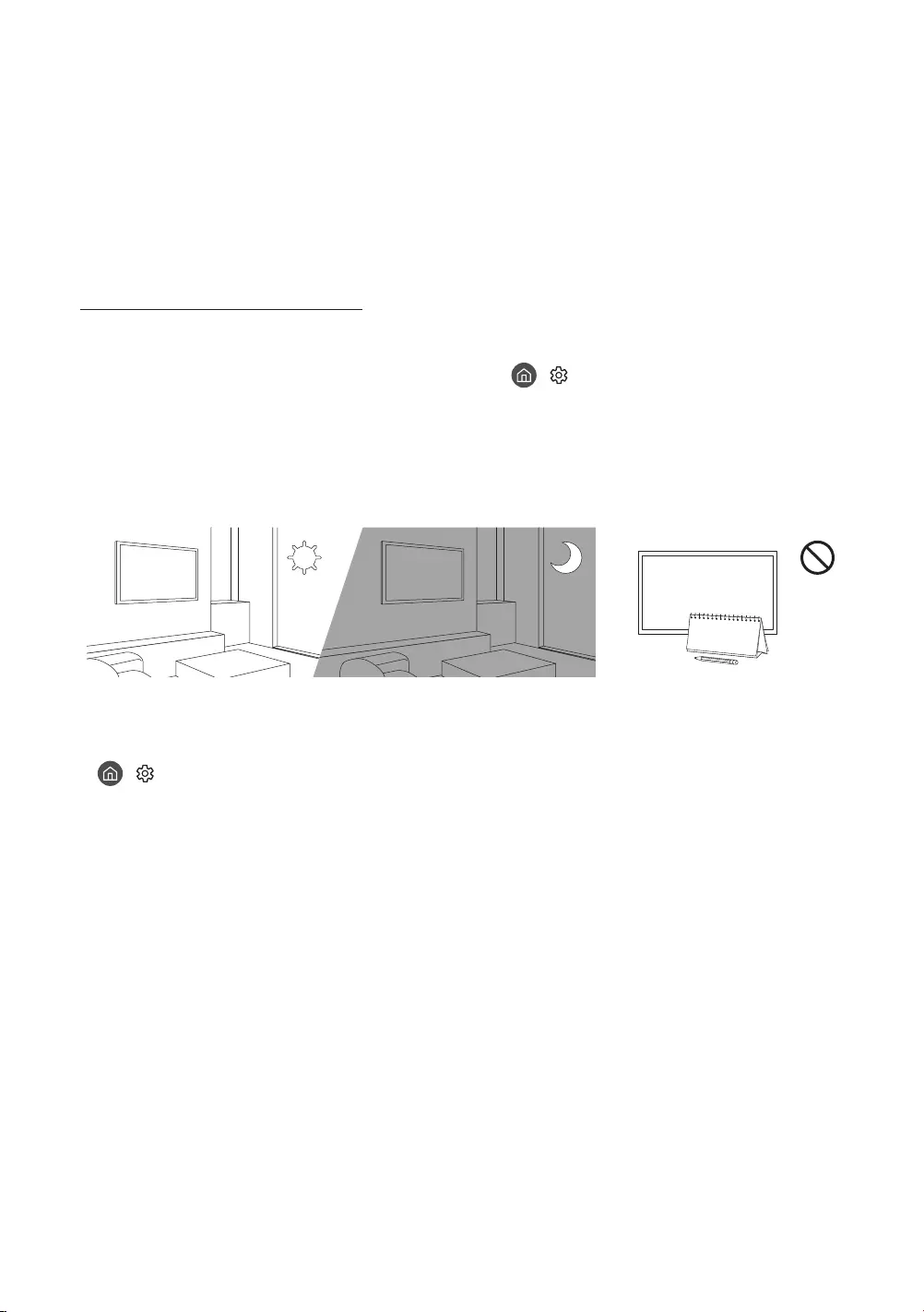
What is Remote Support?
Samsung Remote Support service offers you one-on-one support with a Samsung Technician who can
remotely:
Diagnose your TV
Adjust the TV settings for you
Perform a factory reset on your TV
Install recommended firmware updates
How does Remote Support work?
You can easily get Samsung Remote Support service for your TV:
1. Call the Samsung service centre and ask for remote support.
2. Open the menu on your TV and go to the Support section. ( > Settings > Support)
3. Select Remote Management, then read and agree to the service agreements. When the PIN screen
appears, provide the PIN number to the technician.
4. The technician will then access your TV.
Eco Sensor and screen brightness
Eco Sensor adjusts the brightness of the TV automatically. This feature measures the light in your room and
optimises the brightness of the TV automatically to reduce power consumption. If you want to turn this off, go
to > Settings > General > Eco Solution > Ambient Light Detection.
If the screen is too dark while you are watching TV in a dark environment, it may be due to the Ambient
Light Detection function.
The eco sensor is located at the bottom of the TV. Do not block the sensor with any object. This can decrease
picture brightness.
English - 28
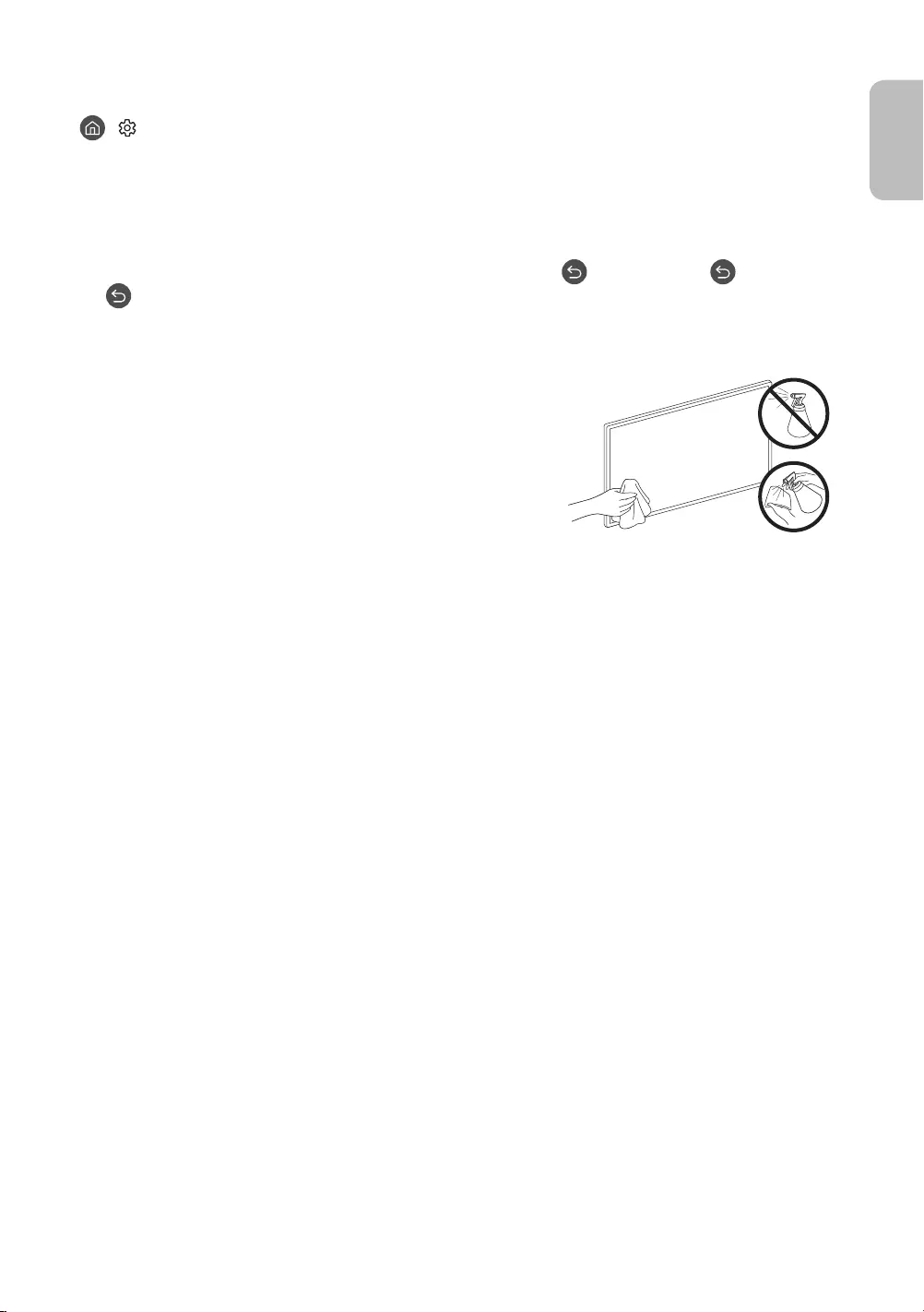
Changing the TV’s password
> Settings > General > System Manager > Change PIN
1. Run Change PIN and then enter the current password in the password field. The default password is
“0000” (France: “1111”).
2. Enter a new password and then enter it again to confirm it. The password change is complete.
If you forgot your PIN code, press the buttons in the following sequence to reset the PIN to “0000” (France:
“1111”):
On the Samsung Smart Remote: Select VOL button. > Volume Up > > Volume Down > > Volume Up >
.
Caring for the TV
If a sticker was attached to the TV screen, some debris can
remain after you remove the sticker. Please clean the debris off
before watching TV.
The exterior and screen of the TV can get scratched during
cleaning. Be sure to wipe the exterior and screen carefully using
a soft cloth to prevent scratches.
Do not spray water or any liquid directly onto the TV. Any liquid
that goes into the product may cause a failure, fire, or electric
shock.
To clean the screen, turn off the TV, then gently wipe away
smudges and fingerprints on the panel with a micro-fiber
cloth. Clean the body or panel of the TV with a micro-fiber cloth
dampened with a small amount of water. After that, remove the
moisture with a dry cloth. While cleaning, do not apply strong
force to the surface of the panel because it can damage the
panel. Never use flammable liquids (benzene, thinner, etc.) or a
cleaning agent. For stubborn smudges, spray a small amount of
screen cleaner on a micro-fiber cloth, and then use the cloth to
wipe away the smudges.
English - 29
English
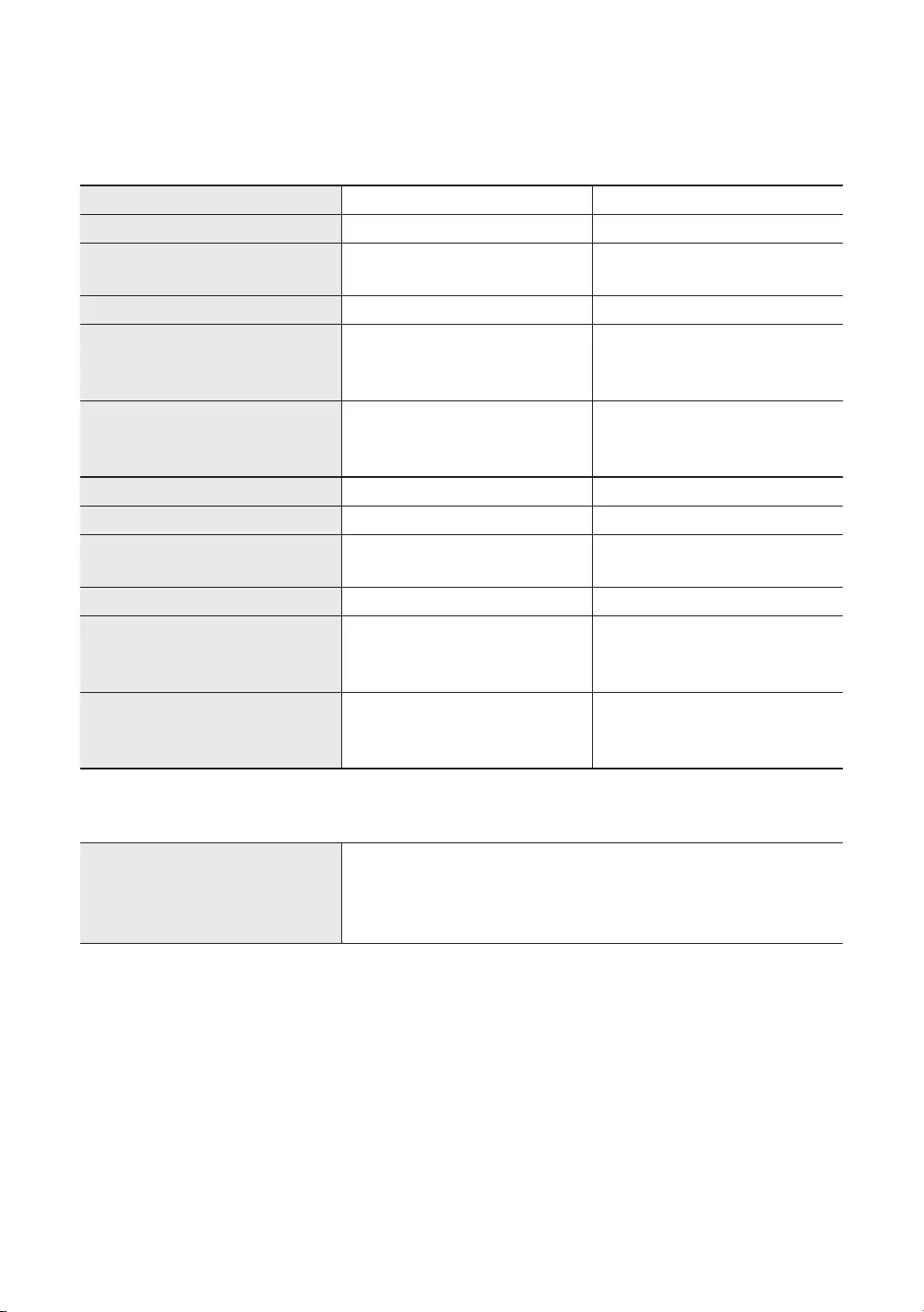
10 Specifications and Other Information
Specifications
Model Name QE43LS03R QE49LS03R
Display Resolution 3840 x 2160 3840 x 2160
Screen Size
Measured Diagonally
43 inches
108 cm
49 inches
123 cm
Sound (Output) 20 W 20 W
Dimensions (W x H x D)
Body
With stand
966.6 x 556.8 x 42.5 mm
966.6 x 599.8 x 200.0 mm
1099.2 x 631.4 x 45.8 mm
1099.2 x 674.3 x 200.0 mm
Weight
Without Stand
With Stand
11.5 kg
12.0 kg
14.1 kg
14.6 kg
Model Name QE55LS03R QE65LS03R
Display Resolution 3840 x 2160 3840 x 2160
Screen Size
Measured Diagonally
55 inches
138 cm
65 inches
163 cm
Sound (Output) 40 W40 W
Dimensions (W x H x D)
Body
With stand
1235.0 x 707.8 x 42.5 mm
1235.0 x 750.7 x 200.0 mm
1453.9 x 830.9 x 42.5 mm
1453.9 x 875.5 x 294.0 mm
Weight
Without Stand
With Stand
18.9 kg
19.4 kg
25.7 kg
26.5 kg
Environmental Considerations
Operating Temperature
Operating Humidity
Storage Temperature
Storage Humidity
10°C to 40°C (50°F to 104°F)
10% to 80%, non-condensing
-20°C to 45°C (-4°F to 113°F)
5% to 95%, non-condensing
The design and specifications are subject to change without prior notice.
For information about the power supply, and more information about power consumption, refer to the
label-rating attached to the product.
Typical power consumption is measured according to IEC 62087.
You can see the label-rating attached to the bottom of the One Connect.
You can see the label-rating attached to the back of the TV. (For some models, you can see the label-rating
inside the cover terminal.)
English - 30
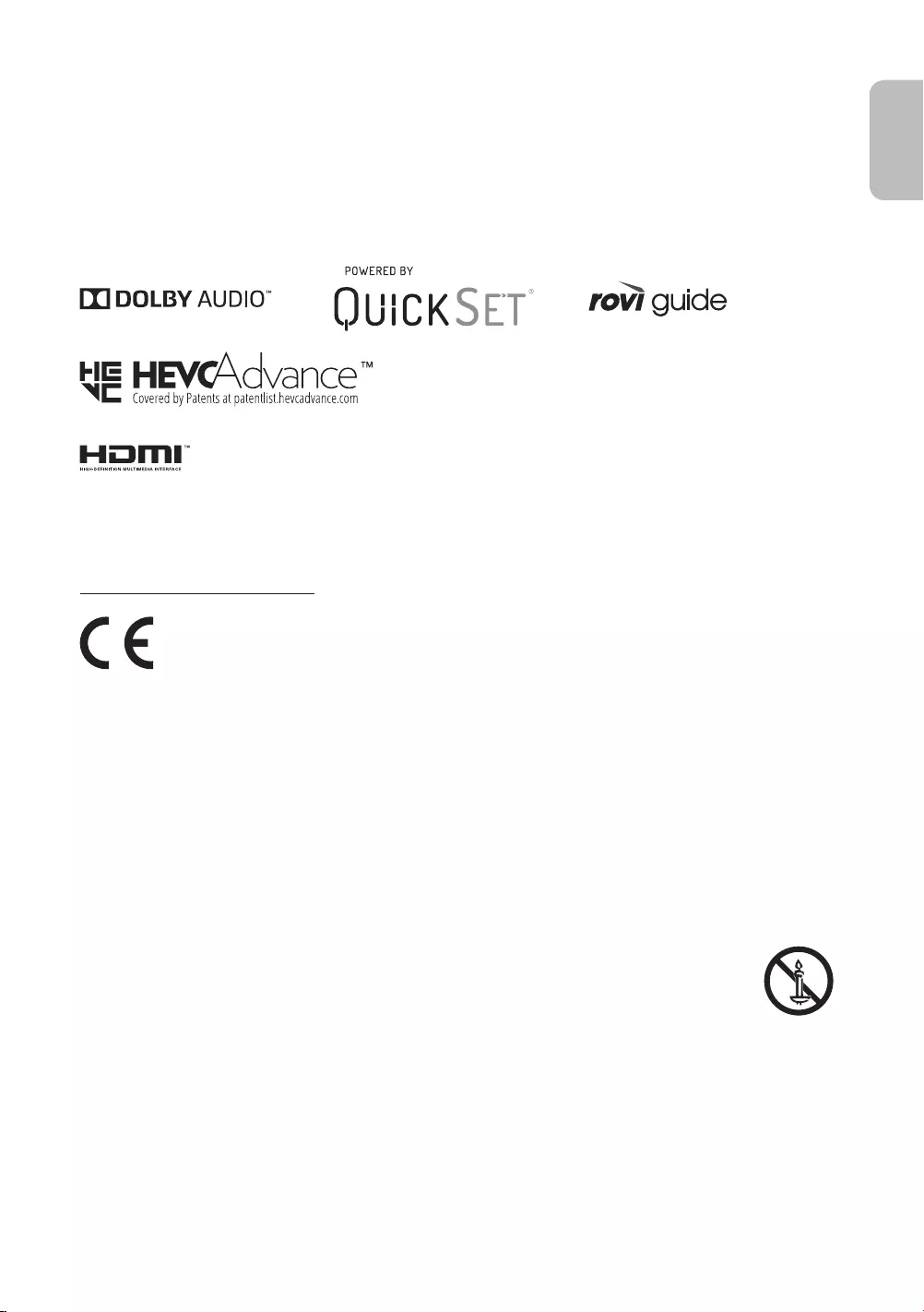
Decreasing power consumption
When you shut the TV off, it enters Standby mode. In Standby mode, it continues to draw a small amount of
power. To decrease power consumption, unplug the power cord when you don't intend to use the TV for a long
time.
Licences
The terms HDMI and HDMI High-Definition Multimedia Interface, and the HDMI Logo are trademarks or
registered trademarks of HDMI Licensing LLC in the United States and other countries.
Recommendation - EU Only
Hereby, Samsung Electronics, declares that this equipment is in compliance with Directive 2014/53/EU.
The full text of the EU declaration of conformity is available at the following internet address: http://www.
samsung.com go to Support > Search Product Support and enter the model name.
This equipment may be operated in all EU countries.
The 5 GHz WLAN(Wi-Fi) function of this equipment may only be operated indoors.
BT max transmitter power : 100mW at 2.4GHz – 2.4835GHz
Wi-Fi max transmitter power : 100mW at 2.4GHz–2.4835GHz, 5.15GHz–5.35GHz & 5.47GHz-5.725GHz
For information on Samsung’s environmental commitments and product-specific regulatory obligations,
e.g. REACH, WEEE, Batteries, visit http://www.samsung.com/uk/aboutsamsung/samsungelectronics/
corporatecitizenship/data_corner.html
WARNING - TO PREVENT THE SPREAD OF FIRE, KEEP CANDLES OR OTHER ITEMS WITH OPEN
FLAMES AWAY FROM THIS PRODUCT AT ALL TIMES.
English - 31
English
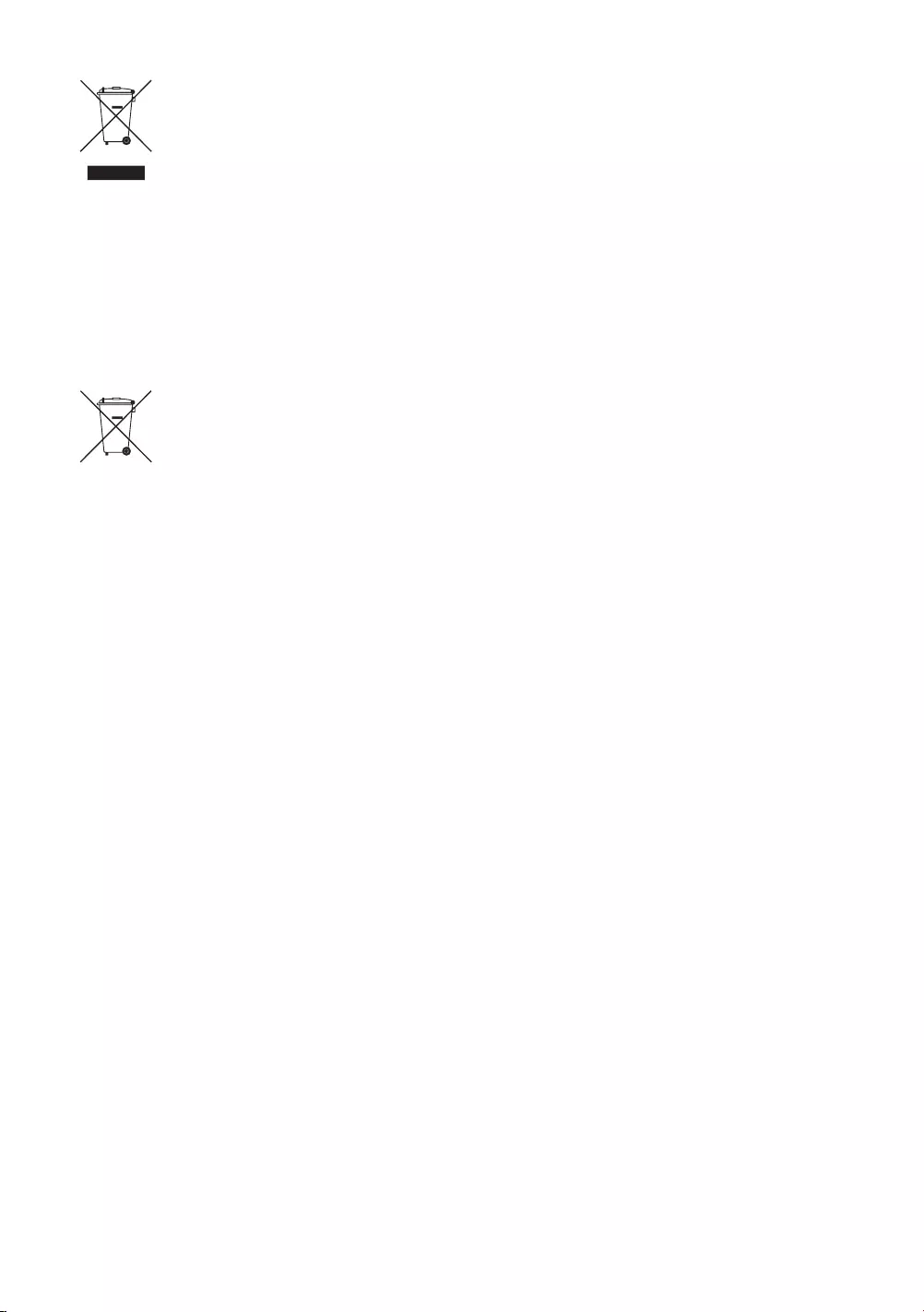
Correct Disposal of This Product (Waste Electrical & Electronic Equipment)
(Applicable in countries with separate collection systems)
This marking on the product, accessories or literature indicates that the product and its electronic
accessories (e.g. charger, headset, USB cable) should not be disposed of with other household
waste at the end of their working life. To prevent possible harm to the environment or human
health from uncontrolled waste disposal, please separate these items from other types of waste
and recycle them responsibly to promote the sustainable reuse of material resources.
Household users should contact either the retailer where they purchased this product, or
their local government office, for details of where and how they can take these items for
environmentally safe recycling.
Business users should contact their supplier and check the terms and conditions of the purchase
contract. This product and its electronic accessories should not be mixed with other commercial
wastes for disposal.
Correct disposal of the batteries in this product
(Applicable in countries with separate collection systems)
This marking on battery, manual or packaging indicates that the batteries in this product should
not be disposed of with other household waste at the end of their working life. Where marked,
the chemical symbols Hg, Cd or Pb indicate that the battery contains mercury, cadmium or lead
above the reference levels in EC Directive 2006/66. If batteries are not properly disposed of, these
substances can cause harm to human health or the environment.
To protect natural resources and to promote material reuse, please separate batteries from other
types of waste and recycle them through your local, free battery return system.
English - 32
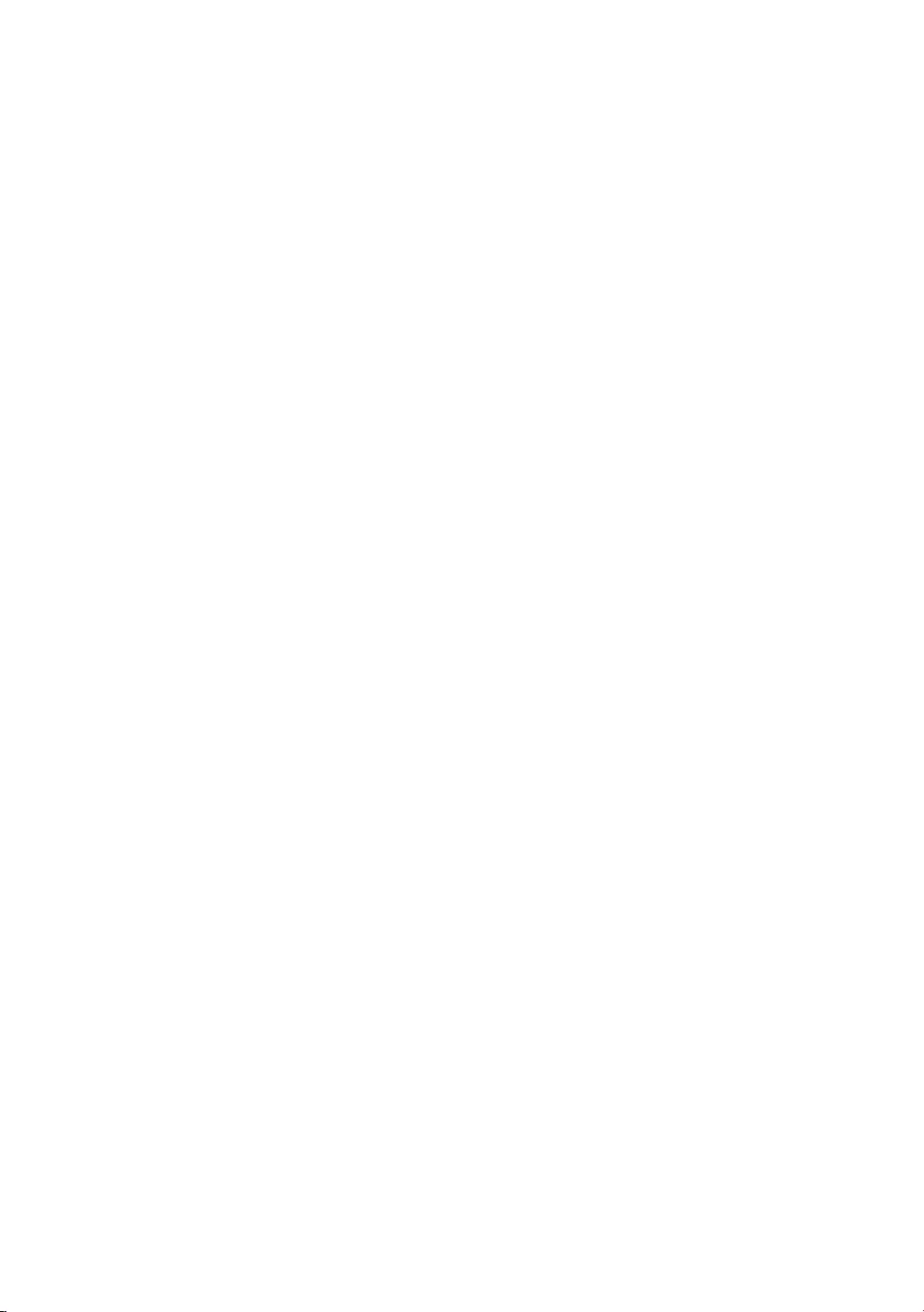
This page is intentionally
left blank.
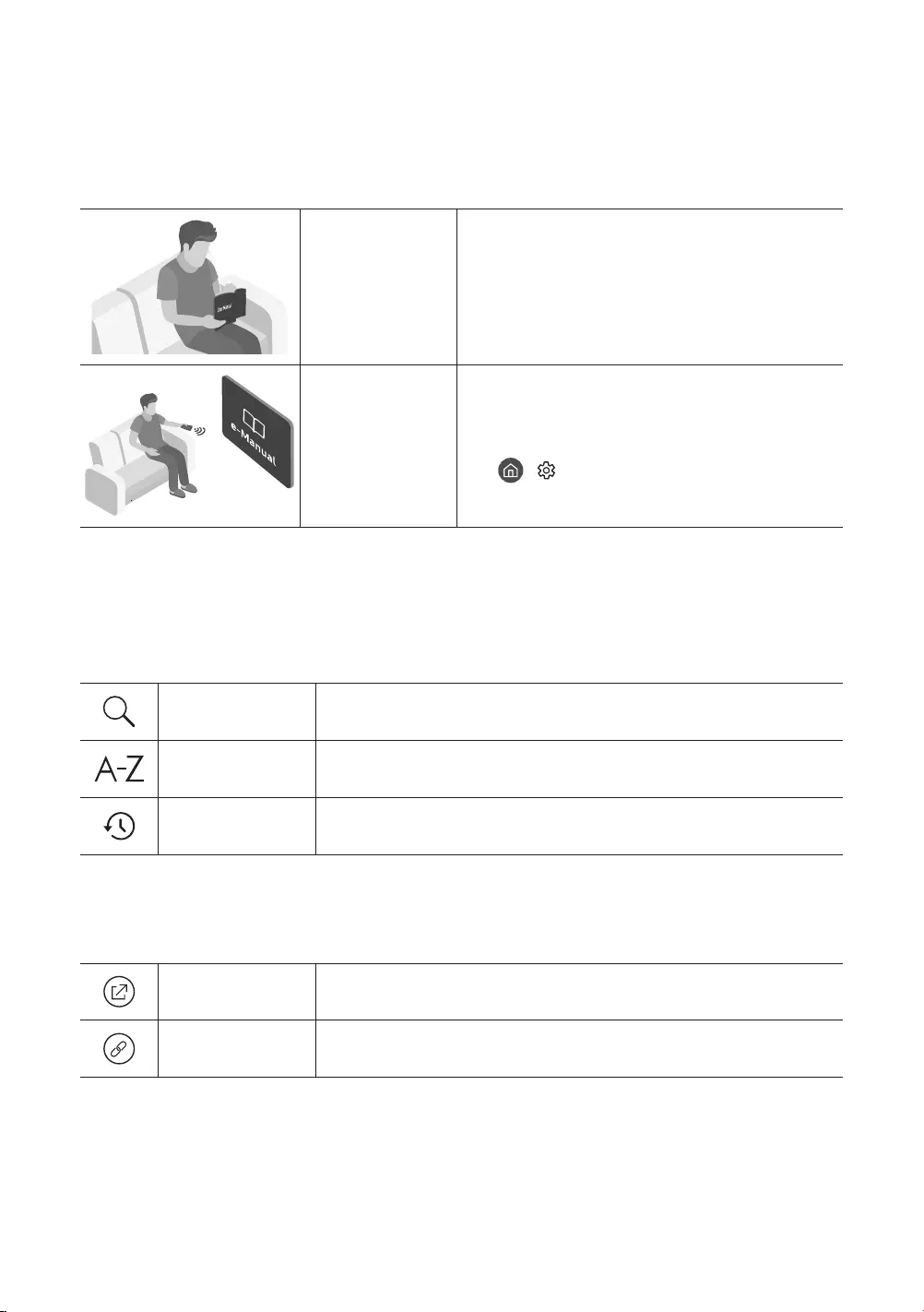
Avant de lire le présent manuel de l'utilisateur
Ce téléviseur est fourni avec le présent manuel de l'utilisateur et un manuel électronique intégré.
Guide
d'utilisation
Lisez le manuel de l'utilisateur fourni pour obtenir
des informations sur la sécurité, l'installation,
les accessoires, la configuration initiale et les
spécifications du produit.
e-Manual Pour en savoir plus sur ce téléviseur, lisez le manuel
électronique intégré au produit.
Pour ouvrir l' e-Manual,
> Paramètres > Assistance > Ouvrir
e-Manual
Sur notre site Web (www.samsung.com), vous pouvez télécharger les manuels et accéder à leur contenu sur
votre ordinateur portable ou périphérique mobile.
Apprendre à utiliser les fonctions d'assistance du manuel électronique
Certains écrans de menu ne sont pas accessibles depuis le manuel électronique.
Recherche Choisissez un élément parmi les résultats de la recherche pour charger la
page correspondante.
Index Sélectionnez un mot-clé pour accéder à la page appropriée.
– Les menus peuvent ne pas s’afficher suivant la région.
Regardé
récemment
Sélectionnez une rubrique dans la liste des rubriques récemment
consultées.
Apprendre à utiliser les boutons qui apparaissent dans les rubriques du
manuel électronique
Essayer Permet d'accéder à l'option de menu correspondante et de l'exécuter
instantanément.
Associer Accédez immédiatement à la rubrique à laquelle une page du e-Manual
fait référence.
Français
Français - 2
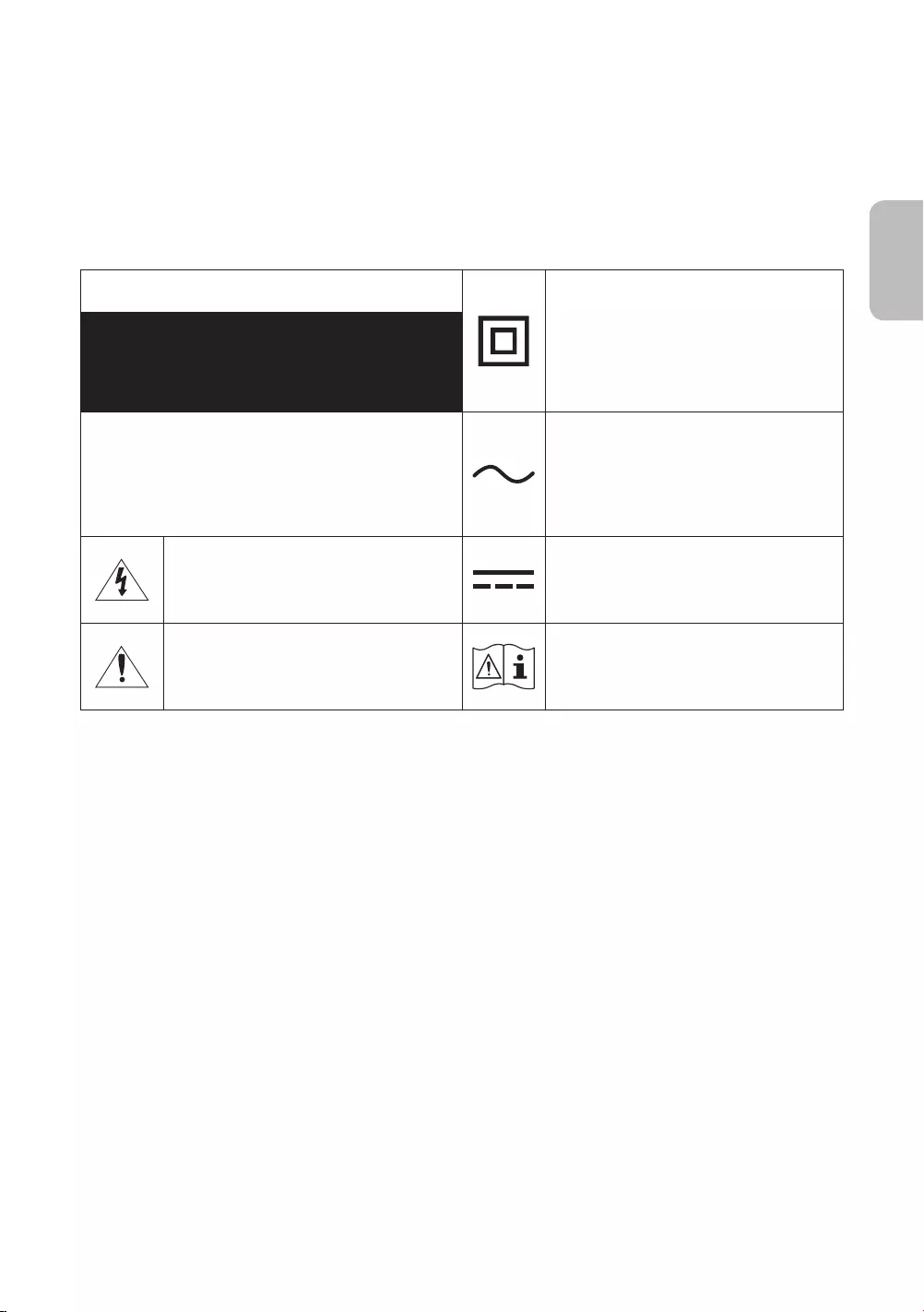
Avertissement! Consignes de sécurité
importantes
Veuillez lire les consignes de sécurité avant d'utiliser le téléviseur.
Référez-vous au tableau ci-dessous pour connaitre la signification des symboles pouvant apparaitre sur votre
produit Samsung.
ATTENTION
qu'aucun raccordement de sécurité à la terre
(prise de terre) n'est requis. Si ce symbole
n’apparait pas sur un produit doté d’un câble
électrique, le produit DOIT être connecté de
façon sûre à un conducteur de protection
(terre).
RISQUE DE CHOC ÉLECTRIQUE.NE PAS OUVRIR.
D'ELECTROCUTION, NE RETIREZ PAS LE COUVERCLE (NI
LE PANNEAU ARRIERE). AUCUNE DES PIECES SITUEES A
L'INTERIEUR DU PRODUIT NE PEUT ETRE REPAREE PAR
L'UTILISATEUR. POUR TOUT DEPANNAGE, ADRESSEZ-VOUS
A UN SPECIALISTE.
ce symbole est une tension CA.
Ce symbole indique que ce produit est alimenté
par haute tension. Il est dangereux de toucher
la moindre pièce située à l'intérieur de ce
produit.
ce symbole est une tension CC.
Ce symbole indique qu'une documentation
importante relative au fonctionnement et à
l'entretien est fournie avec le produit.
symbole avertit l'utilisateur qu'il doit consulter
le manuel d'utilisation pour en savoir plus sur
les informations relatives à la sécurité.
Les fentes et les ouvertures aménagées dans le boîtier ainsi qu'à l'arrière et en dessous de l'appareil
assurent la ventilation de ce dernier. Afin de garantir le bon fonctionnement de l'appareil et d'éviter les
risques de surchauffe, ces fentes et ouvertures ne doivent être ni obstruées ni couvertes.
– Ne placez pas l'appareil dans un environnement clos tel qu'une bibliothèque ou une armoire encastrée,
sauf si une ventilation adéquate est prévue.
– Ne placez pas l'appareil à proximité ou au-dessus d'un radiateur ou d'une bouche de chauffage, ni dans
un endroit exposé à la lumière directe du soleil.
– Ne placez pas de récipients contenant de l'eau (vases, etc.) sur l'appareil afin d'éviter tout risque
d'incendie ou de choc électrique.
N'exposez pas l'appareil à la pluie et ne le placez pas à proximité d'une source d'eau, par exemple, une
baignoire, un lavabo, un évier, un bac de lavage, un sous-sol humide, une piscine, etc. Si l'appareil vient à
être mouillé par accident, débranchez-le et contactez immédiatement un revendeur agréé.
Cet appareil fonctionne sur piles. Dans un souci de préservation de l'environnement, la réglementation locale
en vigueur peut prévoir des mesures spécifiques de mise au rebut des piles usagées. Veuillez contacter les
autorités compétentes afin d'obtenir des informations sur la mise au rebut ou le recyclage des piles.
Evitez de surcharger les prises murales, les rallonges et les adaptateurs, car cela entraîne un risque
d'incendie ou de choc électrique.
Les cordons d'alimentation doivent être déroulés de sorte qu'aucun objet placé sur ou contre eux ne les
chevauche ni les pince. Accordez une attention particulière aux cordons au niveau de l'extrémité des fiches,
des prises murales et de la sortie de l'appareil.
Français - 3
Français
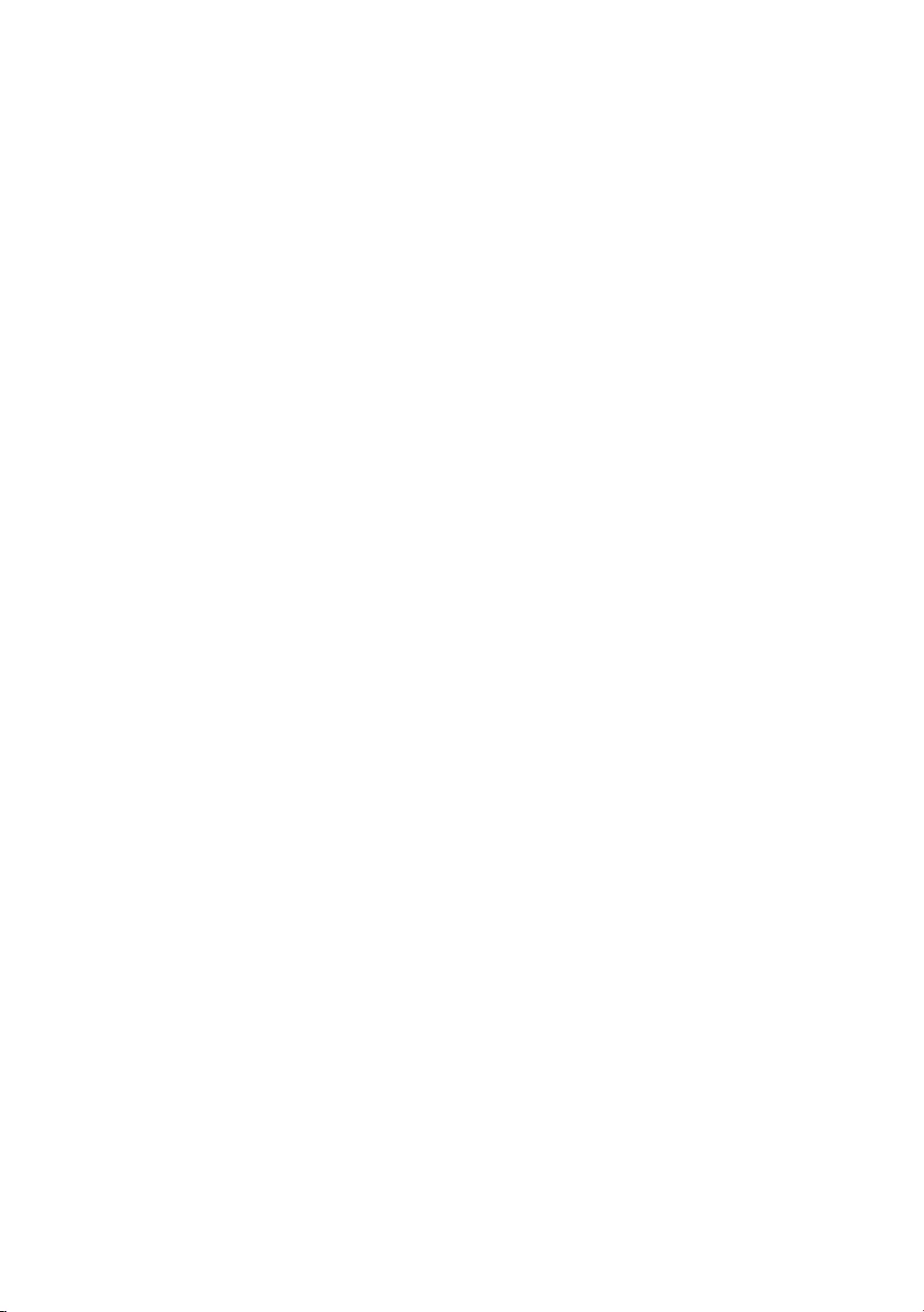
En cas d'orage, d'absence ou de non-utilisation de votre appareil pendant une longue période, débranchez-
le de la prise murale, de même que l'antenne ou le système de câbles. Ces précautions éviteront que
l'appareil ne soit endommagé par la foudre ou par des surtensions.
Avant de raccorder le cordon d'alimentation CA à la prise de l'adaptateur CC, vérifiez que la tension
indiquée sur ce dernier correspond bien à la tension délivrée par le réseau électrique local.
N'insérez jamais d'objet métallique dans les parties ouvertes de cet appareil Vous pourriez vous
électrocuter.
Afin d'éviter tout risque d'électrocution, ne mettez jamais les doigts à l'intérieur de l'appareil. Seul un
technicien qualifié est habilité à ouvrir cet appareil.
Veillez à brancher correctement et complètement le cordon d'alimentation. Lorsque vous débranchez
le cordon d'alimentation d'une prise murale, tirez toujours sur la fiche du cordon d'alimentation. Ne le
débranchez jamais en tirant sur le cordon d'alimentation. Ne touchez pas le cordon d'alimentation si vous
avez les mains mouillées.
Si l'appareil ne fonctionne pas normalement, en particulier s'il émet des odeurs ou des sons anormaux,
débranchez-le immédiatement et contactez un revendeur ou un centre de service Samsung.
Si vous prévoyez de ne pas utiliser le téléviseur ou de vous absenter de chez vous pendant une période
prolongée, veillez à retirer la fiche d'alimentation de la prise (en particulier si des enfants, des personnes
âgées ou des personnes handicapées restent seuls au domicile).
– L'accumulation de poussière peut amener le cordon d'alimentation à produire des étincelles et de
la chaleur ou l'isolation à se détériorer, entraînant un risque de fuite électrique, d'électrocution et
d'incendie.
Si vous prévoyez d'installer le téléviseur dans un endroit exposé à la poussière, à des températures faibles
ou élevées, à une forte humidité ou à des substances chimiques, ou dans un endroit où il fonctionnera
agréé pour obtenir des informations. Faute de quoi, votre téléviseur pourrait subir de graves dommages.
N'utilisez que des fiches et des prises murales correctement reliées à la terre.
– Une mise à la terre incorrecte peut entraîner des chocs électriques ou endommager l'appareil
Pour éteindre complètement cet appareil, débranchez-le de la prise murale. Assurez-vous que la prise
murale et la fiche d'alimentation sont facilement accessibles afin de pouvoir débrancher l'appareil
rapidement si nécessaire.
Rangez les accessoires (piles, etc.) dans un endroit hors de portée des enfants.
Veillez à ne pas faire tomber le produit ni à lui donner des coups. Si le produit est endommagé, débranchez
le cordon d'alimentation et contactez un centre de service Samsung.
Pour nettoyer l'appareil, retirez le cordon d'alimentation de la prise murale et nettoyez le produit à l'aide
d'un chiffon doux et sec. N'utilisez aucune substance chimique, telle que la cire, le benzène, l'alcool, des
solvants, des insecticides, des désodorisants, des lubrifiants ou des détergents. Ces substances chimiques
peuvent altérer l'aspect du téléviseur ou effacer les imprimés se trouvant sur celui-ci.
N'exposez pas l'appareil aux gouttes ni aux éclaboussures.
Ne vous débarrassez pas des piles en les brûlant.
Les piles ne doivent pas être court-circuitées, démontées ni subir de surchauffe.
Le remplacement des piles de la télécommande par un type de piles inapproprié présente un risque
d'explosion. Ne les remplacez que par des piles du même type.
* Les schémas et illustrations contenus dans ce manuel d'utilisation sont fournis uniquement à titre de
référence. L'aspect réel du produit peut être différent. La conception et les spécifications du produit sont
susceptibles d'être modifiées sans préavis.
Les langues de la CEI (russe, ukrainien, kazakh) ne sont pas disponibles pour ce produit, car il est fabriqué pour
des clients de l'UE.
Français - 4
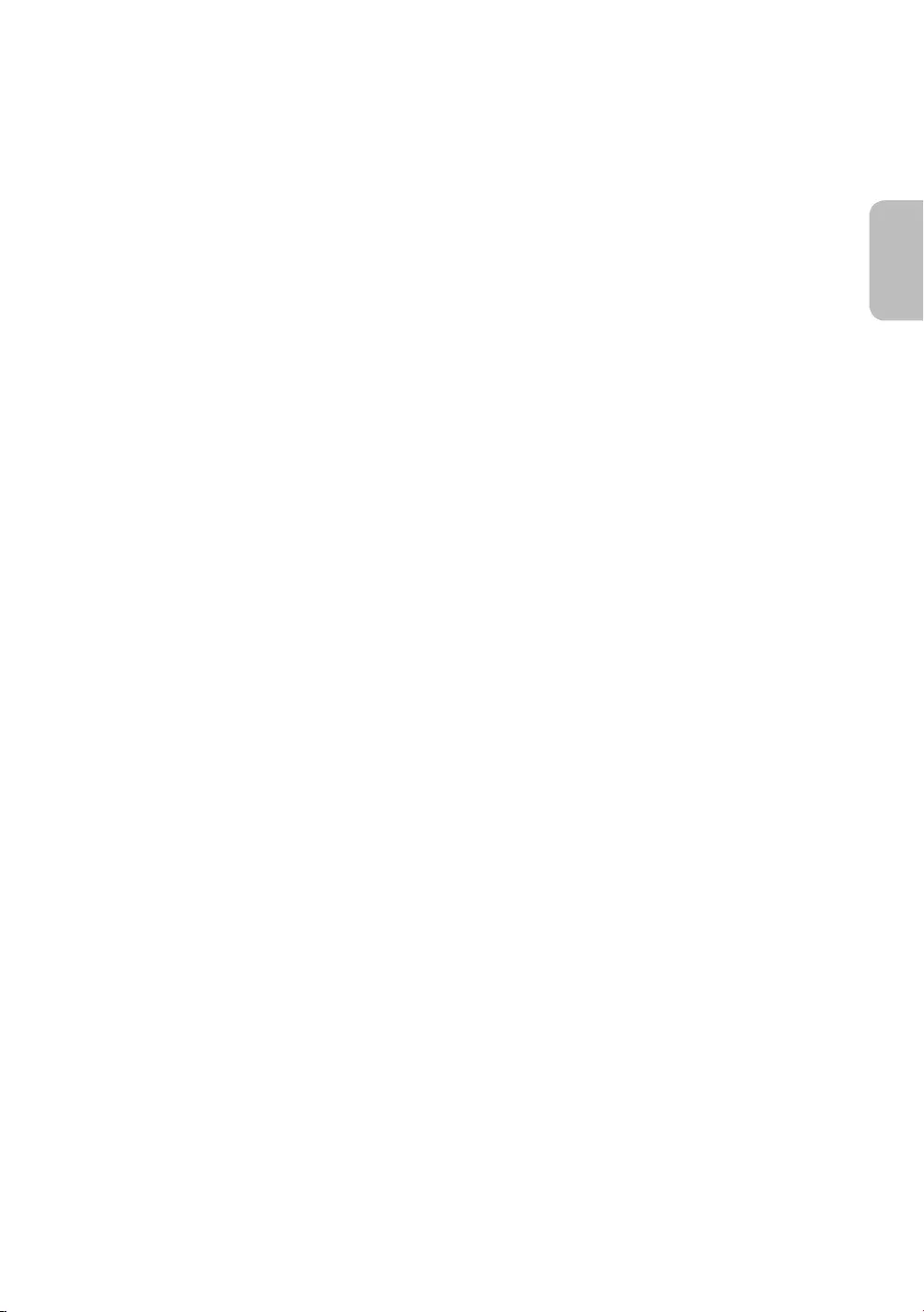
Avant de lire le présent manuel de l'utilisateur ---------------------------------------------------------------------------- 2
---------------------------------------------------------------------------- 3
01 Contenu de la boîte
02 Connexion du téléviseur au One Connect
03 Installation du téléviseur
Fixation du téléviseur à un mur ---------------------------------------------------------------------------- 9
Ventilation adaptée de votre téléviseur ---------------------------------------------------------------------------- 10
pour éviter toute chute ---------------------------------------------------------------------------- 11
Utilisation du capot ---------------------------------------------------------------------------- 12
Précautions à prendre lors de l’installation du
téléviseur sur un support ---------------------------------------------------------------------------- 12
04 Utilisation du mode Graphique
Affichage d’images ---------------------------------------------------------------------------- 14
Configuration du style de l’image sélectionnée ---------------------------------------------------------------------------- 16
Configuration du mode Graphique ---------------------------------------------------------------------------- 17
Utilisation du mode Graphique avec l’application
SmartThings ---------------------------------------------------------------------------- 18
05 Contrôle des appareils externes avec une télécommande
Samsung - Utilisation de la Config téléc universelle
06 Les Samsung Smart Remote
À propos des boutons de la Samsung Smart Remote ---------------------------------------------------------------------------- 20
Pairage du téléviseur au Samsung Smart Remote ---------------------------------------------------------------------------- 21
Insertion des piles dans le Samsung Smart Remote ---------------------------------------------------------------------------- 21
07 Exécution de la configuration initiale
Utilisation de contrôleur TV ---------------------------------------------------------------------------- 23
08 Connexion à un réseau
Connexion réseau - Sans fil ---------------------------------------------------------------------------- 24
Connexion réseau - Câble ---------------------------------------------------------------------------- 24
09 Résolution des problèmes et entretien
Résolution des problèmes ---------------------------------------------------------------------------- 25
Précautions lors de l’utilisation du mode Graphique ---------------------------------------------------------------------------- 27
---------------------------------------------------------------------------- 28
Capteur Eco et luminosité de l'écran ---------------------------------------------------------------------------- 28
Modification du mot de passe du téléviseur. ---------------------------------------------------------------------------- 29
Entretien du téléviseur ---------------------------------------------------------------------------- 29
10 Spécifications et informations supplémentaires
Caractéristiques techniques ---------------------------------------------------------------------------- 30
Conditions ambiantes ---------------------------------------------------------------------------- 30
Réduction de la consommation d'énergie ---------------------------------------------------------------------------- 31
Licences ---------------------------------------------------------------------------- 31
Français - 5
Français
Sommaire
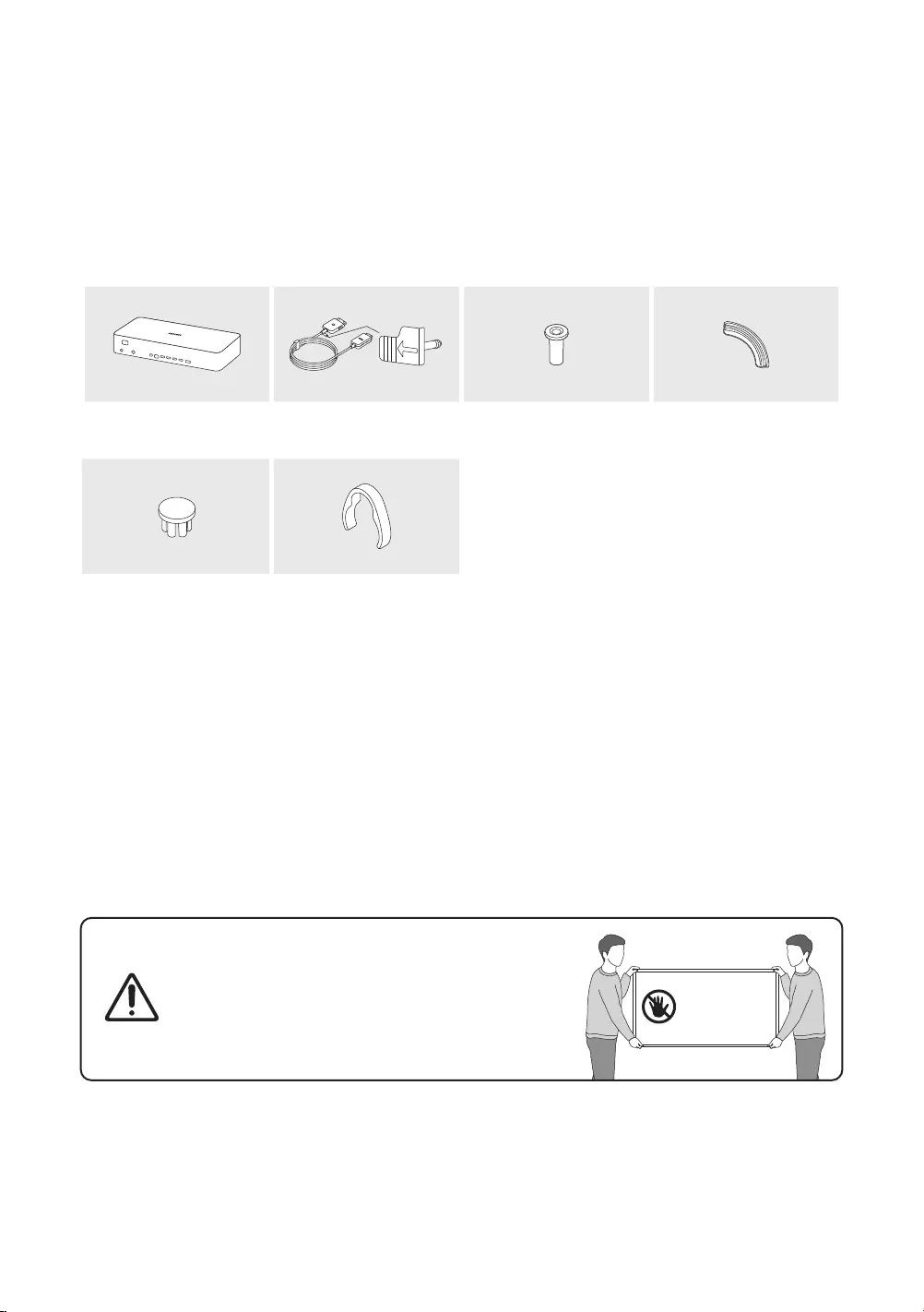
01 Contenu de la boîte
Vérifiez que vous avez bien reçu les éléments suivants avec votre téléviseur. S'il manque des éléments,
contactez votre revendeur.
Samsung Smart Remote
Guide d'utilisation
Carte de garantie / Guide réglementaire (non
disponible dans tous les pays)
Câble d'alimentation de One Connect
x 4
One Connect One Invisible
Connection
Adaptateur pour
support mural Bending Cover
Le capot Support de câble
Les couleurs et les formes des éléments peuvent varier en fonction des modèles.
Il est possible d'acheter séparément les câbles non fournis.
Vérifiez qu'aucun accessoire n'est caché derrière ou dans l'emballage lorsque vous ouvrez la boîte.
(a) Un technicien intervient à votre demande alors que le produit ne présente aucun défaut (c.-à-d. vous
n'avez pas lu le manuel d'utilisation).
(b) Vous apportez le produit dans un centre de service Samsung alors que le produit ne présente aucun
défaut (c.-à-d. vous n'avez pas lu le manuel d'utilisation).
Le montant des frais d'administration vous sera communiqué avant la visite du technicien.
Avertissement: les écrans peuvent être endommagés
par une pression directe lorsqu'ils sont incorrectement
manipulés. Il est recommandé de soulever le téléviseur
par les bords, comme indiqué.
Ne touchez pas
cet écran!
Français - 6
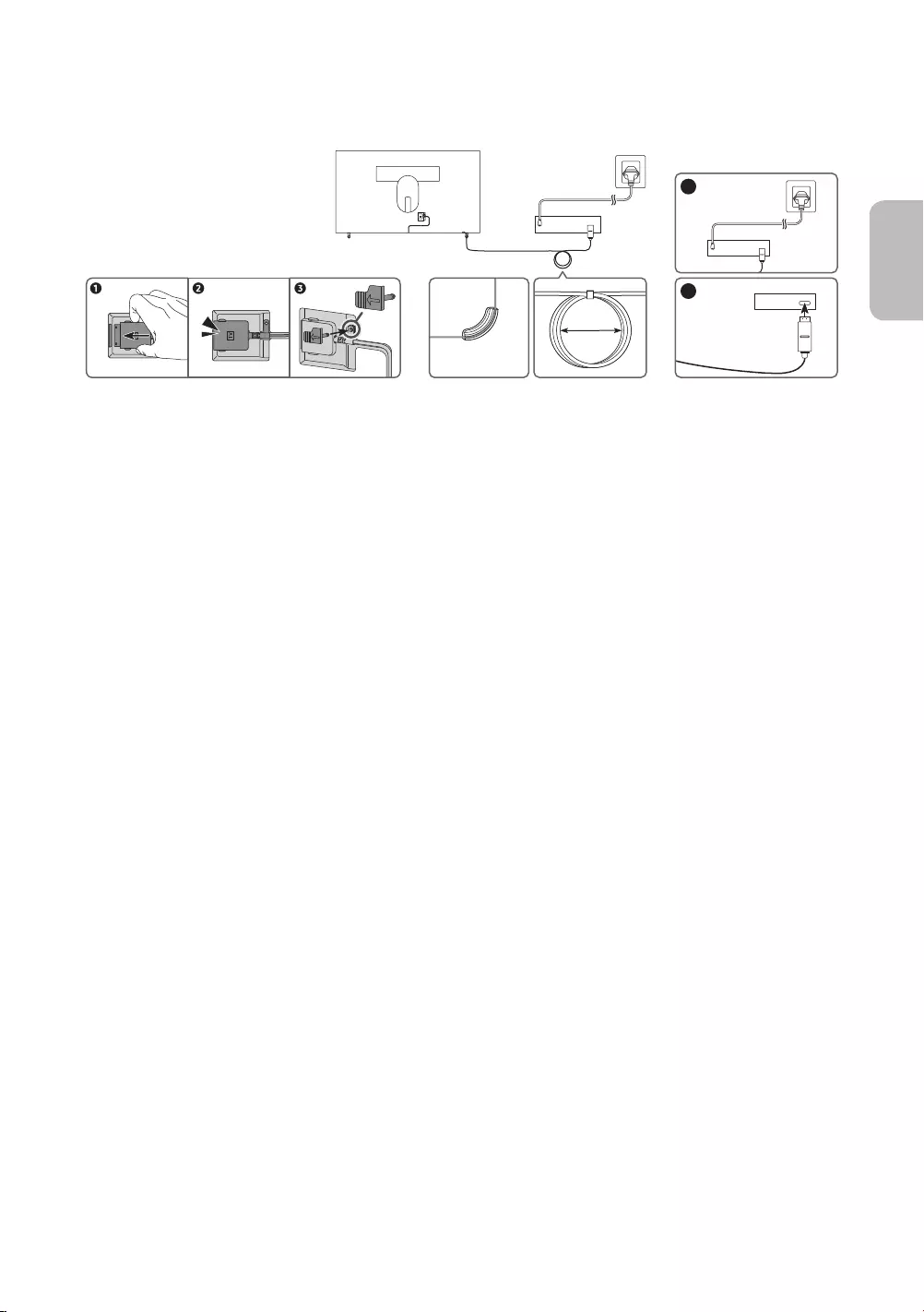
02 Connexion du téléviseur au One Connect
ONE CONNECT
ONE CONNECT
ONE CONNECT
TV
Bending Cover
ONE CONNECT
5
4
10 cm
Pour brancher la One Invisible Connection au One Connect
1. Une fois le téléviseur complètement installé et placé dans sa position finale, branchez la One Invisible
Connection au One Connect et au téléviseur, comme indiqué aux étapes 1 à 4 ci-dessus.
AVERTISSEMENT
l'un des connecteurs n'est pas correctement branché, il existe un risque de choc électrique grave.
2. Branchez le câble d'alimentation One Connect au One Connect, puis connectez-le à une prise murale,
comme indiqué à l'étape 5 ci-dessus.
AVERTISSEMENT
la prise murale lors de la dernière étape. Débranchez toujours le cordon d'alimentation de la prise murale
avant de déconnecter la One Invisible Connection de l'arrière du téléviseur ou du One Connect.
– Pour plus d’informations, consultez le Quick Setup Guide illustré.
3. Connectez vos périphériques (antenne, décodeur câble, lecteur Blu-ray, etc.) au One Connect. Pour plus
d’informations, consultez le Accessory Kit.
Français - 7
Français
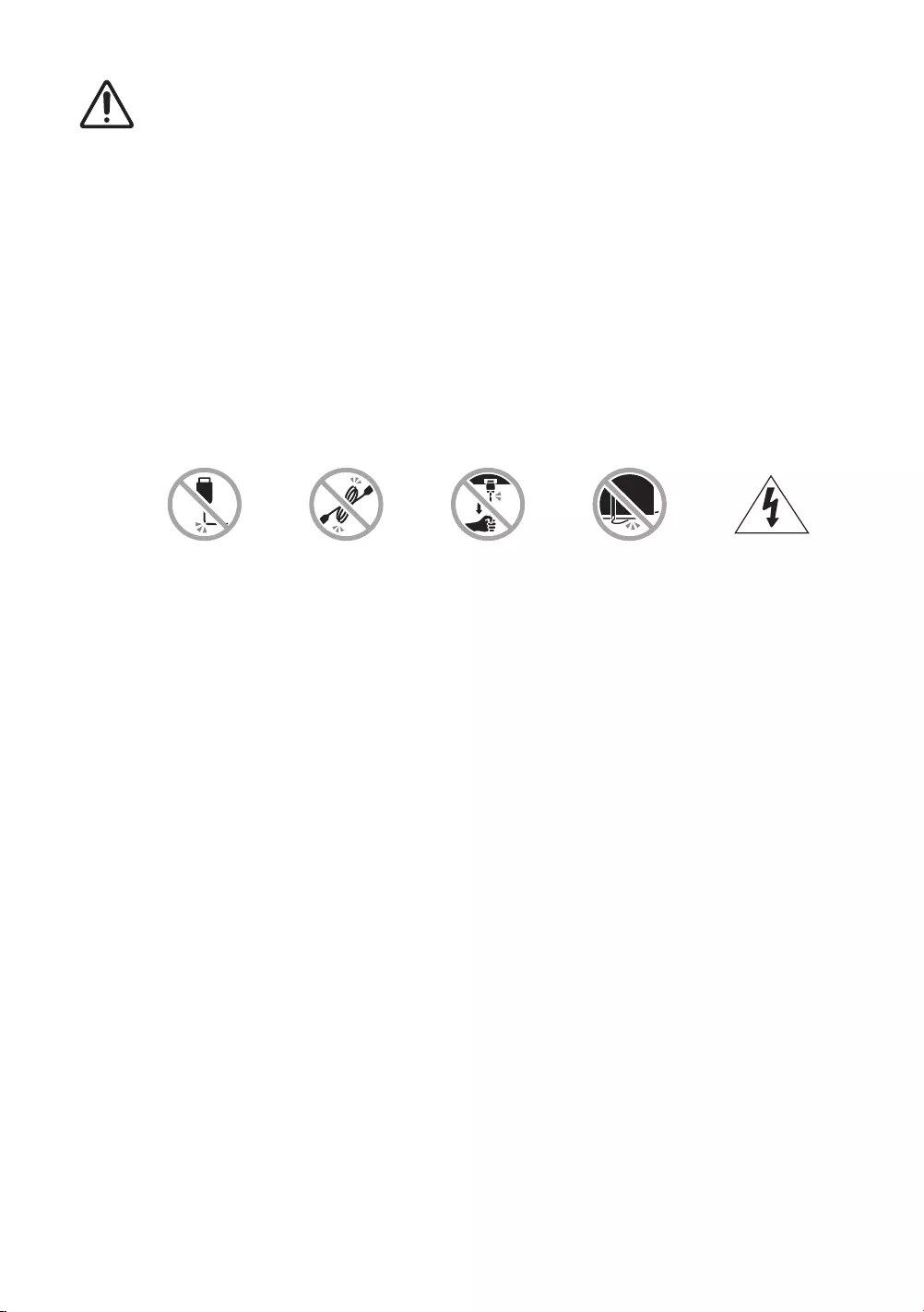
N’utilisez pas le One Connect à l’envers ou en position verticale.
Lorsque vous connectez la One Invisible Connection, utilisez l'accessoire Bending Cover qui
One Invisible Connection. Toute mauvaise
manipulation peut endommager le câble.
Lorsque vous connectez la One Invisible Connection, accordez une attention particulière à la
forme et à la taille de ses connecteurs de façon à vous assurer de les brancher correctement. Sans
quoi, le produit pourrait ne pas fonctionner correctement.
Lorsque vous connectez la One Invisible Connection, faites en sorte de ne pas tordre le câble de
la One Invisible Connection. Dans le cas contraire, les performances du téléviseur ou du câble
pourraient être affectées.
Lorsque vous fixez le câble restant, reportez-vous à la figure sur la page précédente pour
connaître la disposition correcte.
Veillez à ne pas soumettre le câble à l'une des actions ci-dessous. La One Invisible Connection
contient un circuit d'alimentation. Vous pourriez endommager le câble et vous exposer à un choc
électrique.
Manipulez le One Connect avec précaution. Il est lourd.
Plier Tordre Tirer Appui Choc électrique
One Invisible Connection)
– Ne pliez pas le câble One Invisible Connection de façon excessive. Ne coupez pas le câble.
– Ne placez pas d'objets lourds sur le câble.
– Ne démontez aucun des connecteurs de câbles.
Attention - Le non-respect des commandes, réglages ou performances (procédures) mentionnés
dans le présent document peut entraîner une exposition dangereuse aux radiations.
Français - 8
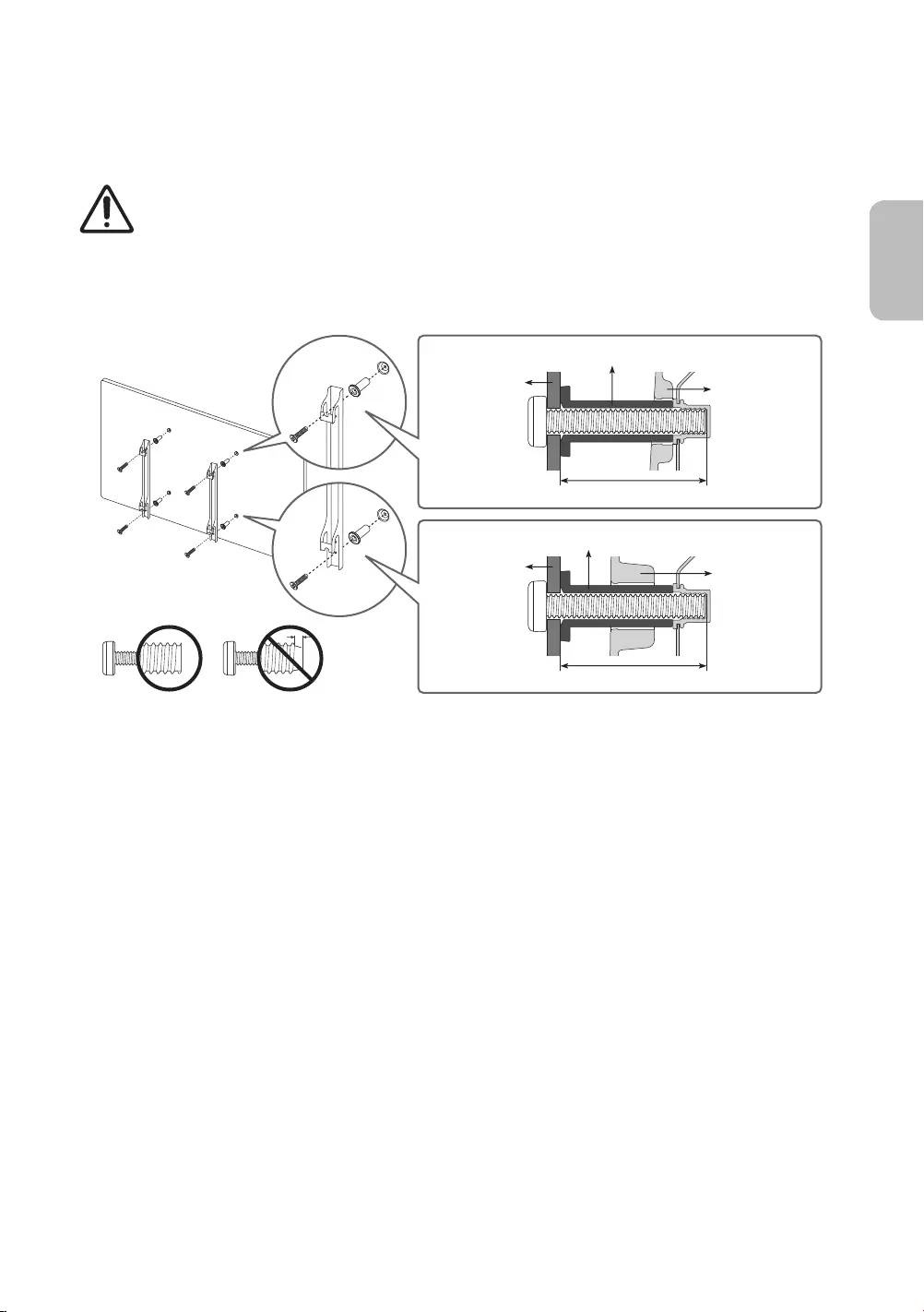
03 Installation du téléviseur
Fixation du téléviseur à un mur
Si vous fixez ce téléviseur sur un mur, suivez exactement les instructions du fabricant. S'il n'est pas
fixé correctement, le téléviseur peut glisser ou tomber et provoquer des blessures graves à des
enfants ou des adultes ainsi que des dommages au téléviseur.
Pour les modèles fournis avec un adaptateur de montage mural, procédez à l'installation en suivant les étapes
illustrées ci-dessous avant de fixer le kit de montage mural.
Reportez-vous au Manuel d'installation inclus dans le kit de montage mural Samsung.
Téléviseur
Téléviseur
Support mural
Support mural
C
C
Adaptateur pour support mural
Adaptateur pour support mural
Samsung Electronics ne saurait être tenue responsable d'un endommagement du produit ou d'une blessure
si vous choisissez d'effectuer vous-même l'installation murale.
Vous pouvez installer le support mural sur un mur solide et perpendiculaire au sol. Avant de le fixer sur une
autre surface que des plaques de plâtre, veuillez contacter votre revendeur le plus proche pour obtenir des
informations supplémentaires. Si vous installez le téléviseur au plafond ou sur un mur incliné, il risque de
tomber et de provoquer de graves blessures.
Les dimensions standard des kits de montage mural sont indiquées dans le tableau de la page suivante.
Si vous installez un support mural tiers, la longueur des vis que vous pouvez utiliser pour fixer le téléviseur
Lors de l'installation d'un kit de montage mural, nous vous recommandons de fixer les quatre vis VESA.
Si vous souhaitez installer un kit de montage mural qui se fixe au mur au moyen de deux vis supérieures
uniquement, veillez à utiliser un kit de montage mural Samsung compatible avec ce type d'installation. (Il
se peut que ce type de kit de montage mural ne soit pas disponible à l'achat dans certaines régions.)
Français - 9
Français
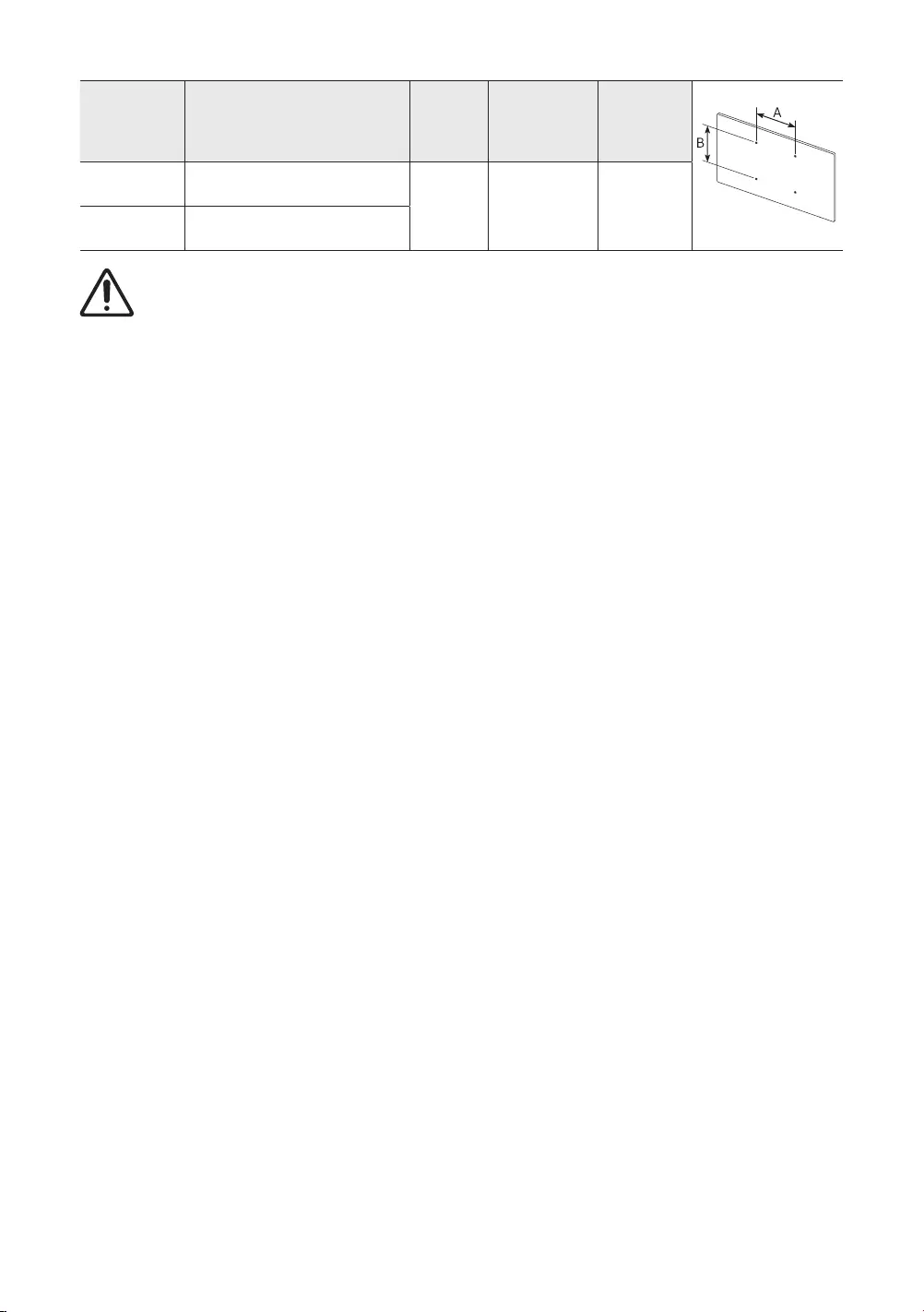
Taille du
téléviseur en
pouces
Spécifications VESA pour trou
de vis (A * B) en millimètres C (mm) Vis standard Quantité
43-49 200 x 200
43-45 M8 4
55-65 400 x 400
N'installez pas le kit de montage mural lorsque le téléviseur est allumé.Vous risqueriez de vous
électrocuter.
N'utilisez pas de vis plus longues que la dimension standard ou non conformes aux caractéristiques des vis
VESA standard. Des vis trop longues pourraient endommager l'intérieur du téléviseur.
Pour les fixations murales non conformes aux caractéristiques des vis VESA standard, la longueur des vis
peut varier, selon les caractéristiques de la fixation murale.
Ne serrez pas les vis trop fermement. Cela pourrait endommager l'appareil ou provoquer sa chute,
entraînant des blessures. Samsung ne peut être tenue responsable de ce type d'accident.
Samsung ne peut être tenue responsable de tout dommage au produit ou préjudice corporel en cas
d'utilisation d'un support mural autre qu'un support VESA ou d'un support mural non spécifié, ou si
l'utilisateur ne suit pas les instructions d'installation du produit.
Deux personnes sont nécessaires pour fixer le téléviseur au mur.
Ventilation adaptée de votre téléviseur
Lorsque vous installez votre téléviseur et One Connectcm entre One
Connect et les autres objets (murs, côtés d'armoire, etc.) pour permettre une ventilation adéquate. Le fait de ne
pas garantir une ventilation adaptée peut entraîner une augmentation de la température interne du produit, ce
qui peut l'endommager ou provoquer un incendie.
Lors de l'installation de votre téléviseur sur un pied ou un support mural, nous vous conseillons vivement
d'utiliser uniquement des pièces fournies par Samsung Electronics. L'utilisation de pièces fournies par un
autre fabricant peut entraîner une défaillance du produit ou sa chute, ce qui pourrait vous blesser.
Français - 10
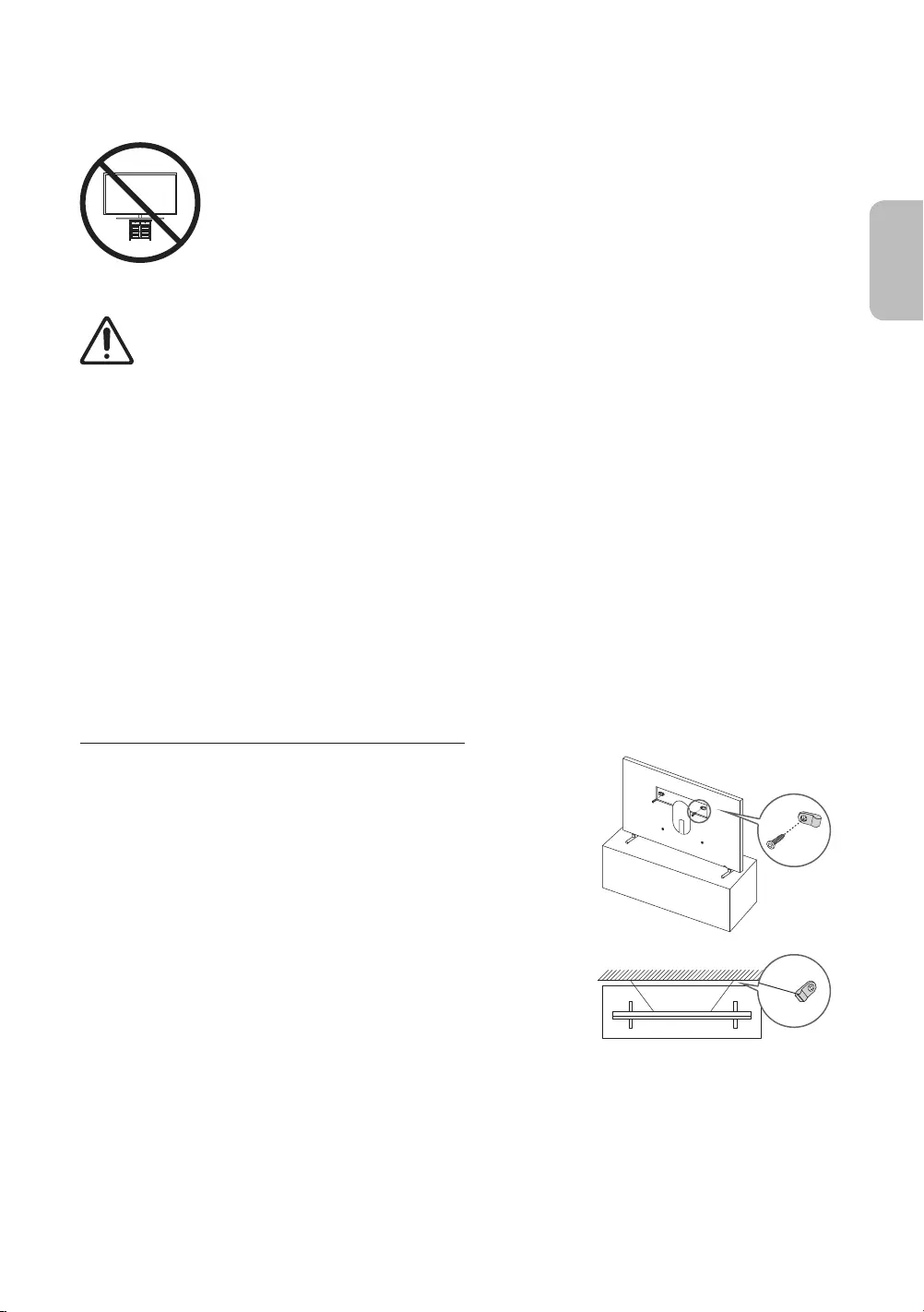
Précautions de sécurité: Fixer le téléviseur au mur pour éviter toute
chute
Attention
tomber. Veillez notamment à ce que vos enfants ne se suspendent pas au téléviseur ni
le déséquilibrent. Cela pourrait faire basculer le téléviseur et occasionner des blessures
graves, voire entraîner la mort. Respectez toutes les précautions de sécurité indiquées
dans la brochure relative à la sécurité fournie avec votre téléviseur. Pour une stabilité et
une sécurité accrues, vous pouvez acheter et installer le dispositif antichute comme décrit
ci-dessous.
AVERTISSEMENT
tomber et causer de graves blessures, voire entraîner la mort. De nombreuses blessures, en
Utiliser des armoires ou des socles recommandés par le fabricant du téléviseur.
Utiliser exclusivement du mobilier pouvant supporter en toute sécurité le téléviseur.
S'assurer que le téléviseur n'est pas juché au bord du meuble sur lequel il se trouve.
Ne pas placer le téléviseur sur des meubles hauts (armoires, bibliothèques, etc.) sans ancrer le
meuble et le téléviseur dans un support approprié.
Ne pas placer le téléviseur sur du tissu ou d'autres matériaux pouvant se trouver entre le
téléviseur et le meuble sur lequel il se trouve.
Informer les enfants des dangers auxquels ils s'exposent en montant sur des meubles pour
atteindre le téléviseur ou ses commandes.
Si vous décidez de conserver le téléviseur remplacé et de le placer ailleurs, prenez les mêmes
précautions que pour le nouveau téléviseur.
Si vous devez déplacer ou soulever le téléviseur pour le remplacer ou le nettoyer, veillez à ne pas
tirer le support.
Conseils pour éviter toute chute du téléviseur
1. Fixez solidement des supports au mur à l'aide de vis adaptées.
Assurez-vous que les vis sont fermement fixées au mur.
– En fonction du type de mur, il est possible que vous ayez besoin
de matériel supplémentaire, tel que des chevilles murales.
2. Fixez solidement des supports au téléviseur à l'aide de vis de la
bonne taille.
– Pour consulter les caractéristiques des vis, reportez-vous à la
3. Reliez les fixations du téléviseur et celles placées au mur à l'aide d'un
solide cordon que vous attachez fermement.
– Placez le téléviseur à proximité du mur afin qu'il ne bascule pas
vers l'arrière.
– Placez le cordon de façon à ce que les supports fixés au mur
soient placés à la même hauteur ou plus bas que ceux fixés sur le
téléviseur.
La couleur et la forme du
produit peuvent varier en
fonction du modèle.
Français - 11
Français
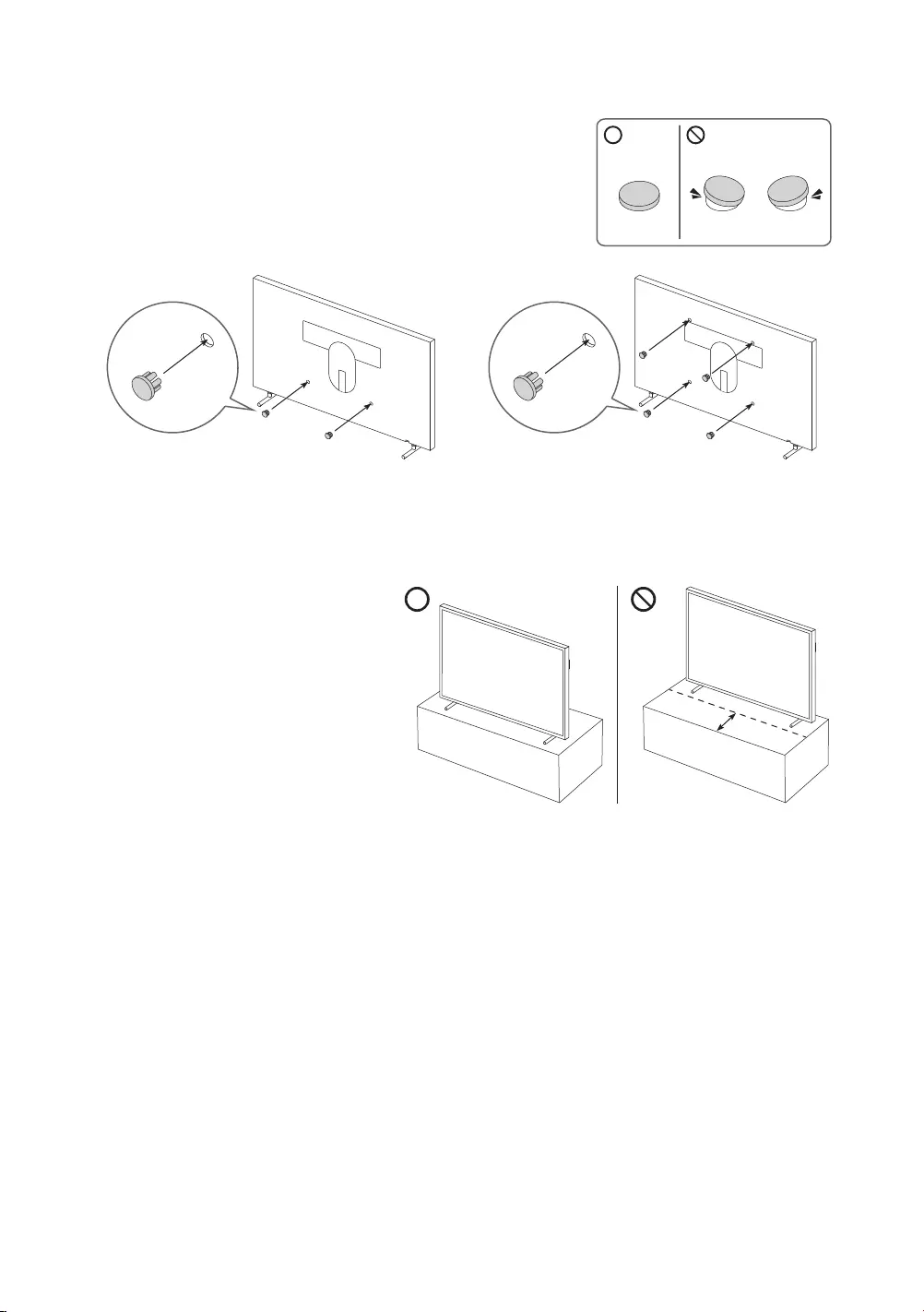
Utilisation du capot
Lorsque vous n’utilisez pas les fixations murales VESA, vous pouvez
masquer les orifices de vis du dispositif de fixation murale avec des
caches. Reportez-vous à l’illustration ci-dessous.
<43-49 pouces> <55-65 pouces>
Précautions à prendre lors de l’installation du téléviseur sur un support
Quand vous installez le téléviseur sur
un support, évitez de placer le support
sur la partie arrière du meuble. Dans
le cas contraire, il peut en résulter
un dysfonctionnement du capteur de
mouvement au bas du téléviseur.
Français - 12
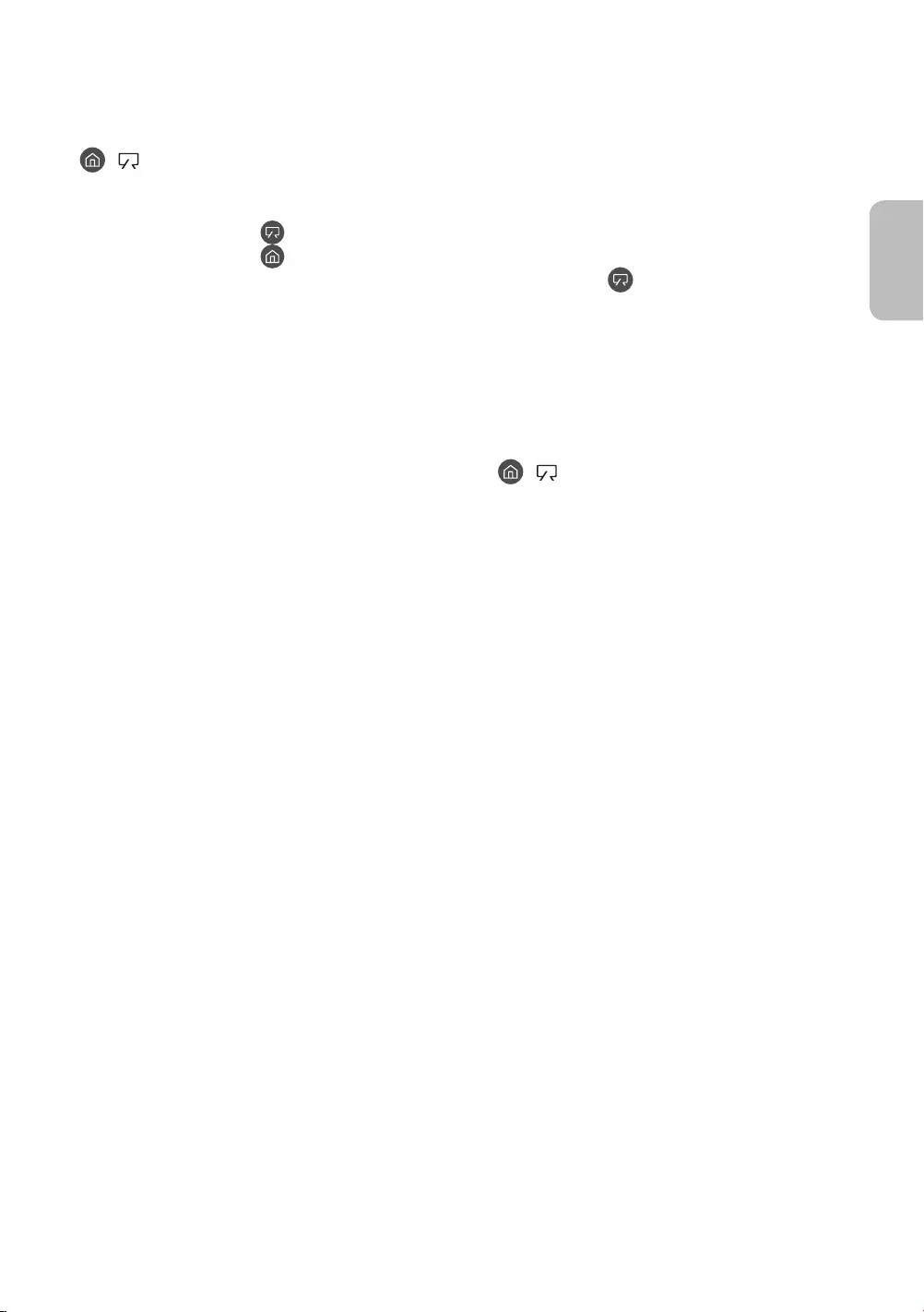
04 Utilisation du mode Graphique
> Graphique
Vous pouvez utiliser la fonction du mode Graphique pour afficher le contenu de l'image, tel qu'une œuvre d'art
ou une photo, lorsque vous ne regardez pas la télévision en mode plein écran.
Appuyez sur la touche de la télécommande pour basculer vers le mode TV ou vers le mode Graphique.
Appuyez sur la touche dans le mode Graphique pour basculer vers le mode TV.
Pour éteindre complètement le téléviseur, maintenez enfoncée la touche de la télécommande ou
appuyez sur le bouton contrôleur TV au bas du téléviseur.
– Si vous utilisez une autre télécommande que la Samsung Smart Remote, le téléviseur peut ne pas
s’éteindre complètement.
En mode Graphique, la luminosité et la nuance des couleurs du téléviseur sont réglées automatiquement
en fonction de la lumière ambiante, et le téléviseur peut être allumé ou éteint automatiquement.
– Le téléviseur est réglé par défaut pour que l'écran s'éteigne automatiquement lorsque le niveau de
lumière ambiante baisse dans le mode Graphique.
Vous pouvez utiliser les paramètres du mode Graphique ( > Graphique > Paramètres) sur le téléviseur
ou l'app SmartThings sur l'appareil mobile afin de définir la sensibilité du détecteur de mouvement de sorte
que le téléviseur puisse détecter les modifications visuelles, notamment les mouvements de l'utilisateur, et
s'allume et s'éteigne automatiquement.
En mode Graphique, vous pouvez connecter votre appareil mobile au téléviseur via l'app SmartThings de
l'appareil mobile afin d'afficher à l'écran du téléviseur les photos stockées dans le périphérique mobile.
– Cette fonction peut ne pas être prise en charge suivant le modèle du téléviseur ou du périphérique
mobile.
– Les fonctionnalités prises en charge peuvent varier en fonction de la version de l’application
SmartThings.
Français - 13
Français
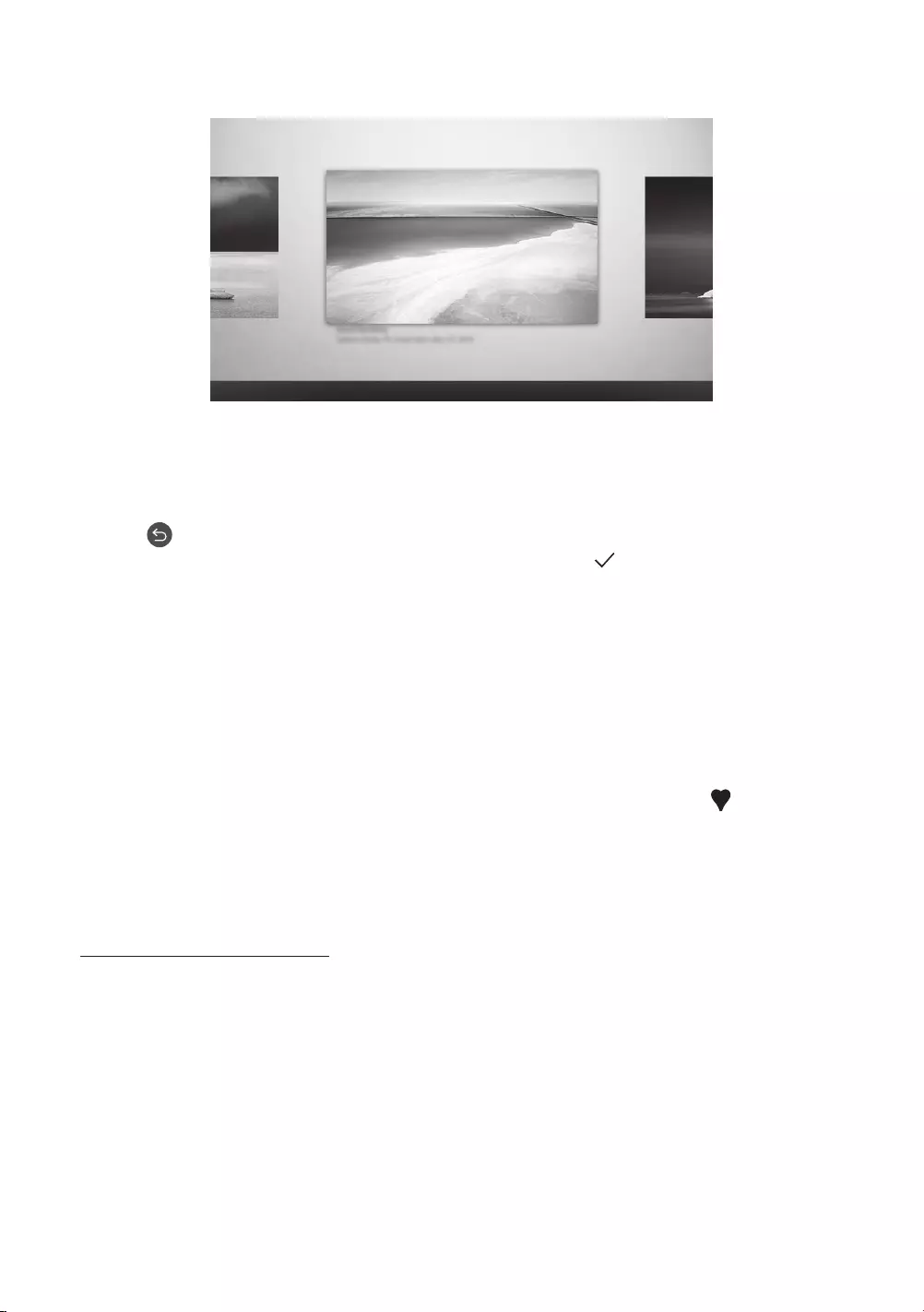
Affichage d’images
Options
Cantemporary Classic Promotion
Récents Magasin d'art Collection Samsung Ma collection Paramètres
Votre téléviseur peut présenter une image différente de celle ci-dessus, en fonction du modèle et de la
région.
Pour afficher une image en mode Graphique, sélectionnez l'un des menus suivants. Pour basculer vers le sous-
menu de sélection des images, appuyez sur la touche Sélectionner, l'une des quatre touches directionnelles ou
la touche dans le mode Graphique. Ensuite, utilisez les touches directionnelles de la télécommande pour
accéder à l’image souhaitée et appuyez sur la touche Sélectionner. Lorsque Définir figure en haut de l'image
sélectionnée, vous pouvez afficher celle-ci en mode Graphique.
Récents
Vous pouvez manipuler la dernière image sélectionnée.
Magasin d'art
Vous pouvez accéder au Magasin d'art pour acheter diverses images.
– Il est possible que le Magasin d'art ne s’affiche pas en fonction de l’état de la connexion réseau.
Collection Samsung
Vous pouvez choisir des images parmi différents thèmes.
Ma collection
Vous pouvez afficher la liste de créations et de photos que vous avez définie en tant que Favori dans
Favoris. Vous pouvez également sélectionner vos favoris parmi les images enregistrées sur un appareil de
stockage externe ou un appareil mobile et les enregistrer dans Mes photos.
– Pour importer les images à partir de votre périphérique mobile, l'application SmartThings doit avoir été
installée sur votre mobile.
Affichage d'images par heure
1. Utilisez les touches directionnelles de la télécommande pour accéder à la Collection Samsung ou à Ma
collection.
2. Utilisez les touches directionnelles pour accéder à l'un des sous-menus.
3. Utilisez les touches directionnelles de la télécommande pour accéder aux Options en haut de l’écran.
4. Appuyez sur la touche Sélectionner lorsque l'option Démarrer la rotation s'affiche.
5. Utilisez les touches directionnelles de la télécommande pour sélectionner l'heure à laquelle les images
seront remplacées, puis appuyez ensuite sur la touche Sélectionner.
Français - 14

Importation d’images à partir d’un périphérique de stockage externe
1. Connectez un périphérique de stockage externe qui contient les images sur le téléviseur.
2. Utilisez les touches directionnelles de la télécommande pour accéder à Ma collection, puis accédez au
périphérique de stockage externe connecté.
3. Utilisez les touches directionnelles de la télécommande pour accéder à Options en haut de l’écran, puis
sélectionnez Enregistrer.
4. Utilisez les touches directionnelles de la télécommande pour accéder à une image et appuyez ensuite sur
la touche Sélectionner.
– Vous pouvez sélectionner plusieurs images.
5. Utilisez les touches directionnelles de la télécommande pour accéder à Enregistrer dans Mes photos en
haut de l’écran, puis appuyez sur la touche Sélectionner.
6. L’image ou les images sélectionnées sont enregistrées dans Mes photos.
Achat d’images à partir du Magasin d'art
1. Utilisez les touches directionnelles de la télécommande pour accéder au Magasin d'art.
2. Utilisez les touches directionnelles de la télécommande pour accéder à un thème, puis appuyez sur la
touche Sélectionner. Les images correspondant au thème s’affichent à l’écran.
3. Utilisez les touches directionnelles de la télécommande pour accéder à une image, puis appuyez sur la
touche Sélectionner.
4. Utilisez les touches directionnelles de la télécommande pour accéder à Ach. en haut de l’écran, puis
appuyez sur la touche Sélectionner pour acheter l’image sélectionnée.
5. Utilisez les touches directionnelles de la télécommande pour sélectionner les modes de paiement, puis
appuyez sur la touche Sélectionner.
6. Suivez les instructions affichées à l'écran pour procéder au paiement.
Abonnement à Abonnement au magasin d'art
Lorsque vous vous abonnez Abonnement au magasin d'art, vous pouvez utiliser Magasin d'art de façon illimitée
et profiter des nombreuses œuvres d'art en les remplaçant par des nouvelles selon vos préférences.
1. Utilisez les touches directionnelles de la télécommande pour accéder au Magasin d'art.
2. Utilisez les touches directionnelles de la télécommande pour accéder au Abonnement.
3. Suivez les instructions affichées à l'écran pour soumettre vos informations d'abonné.
Français - 15
Français
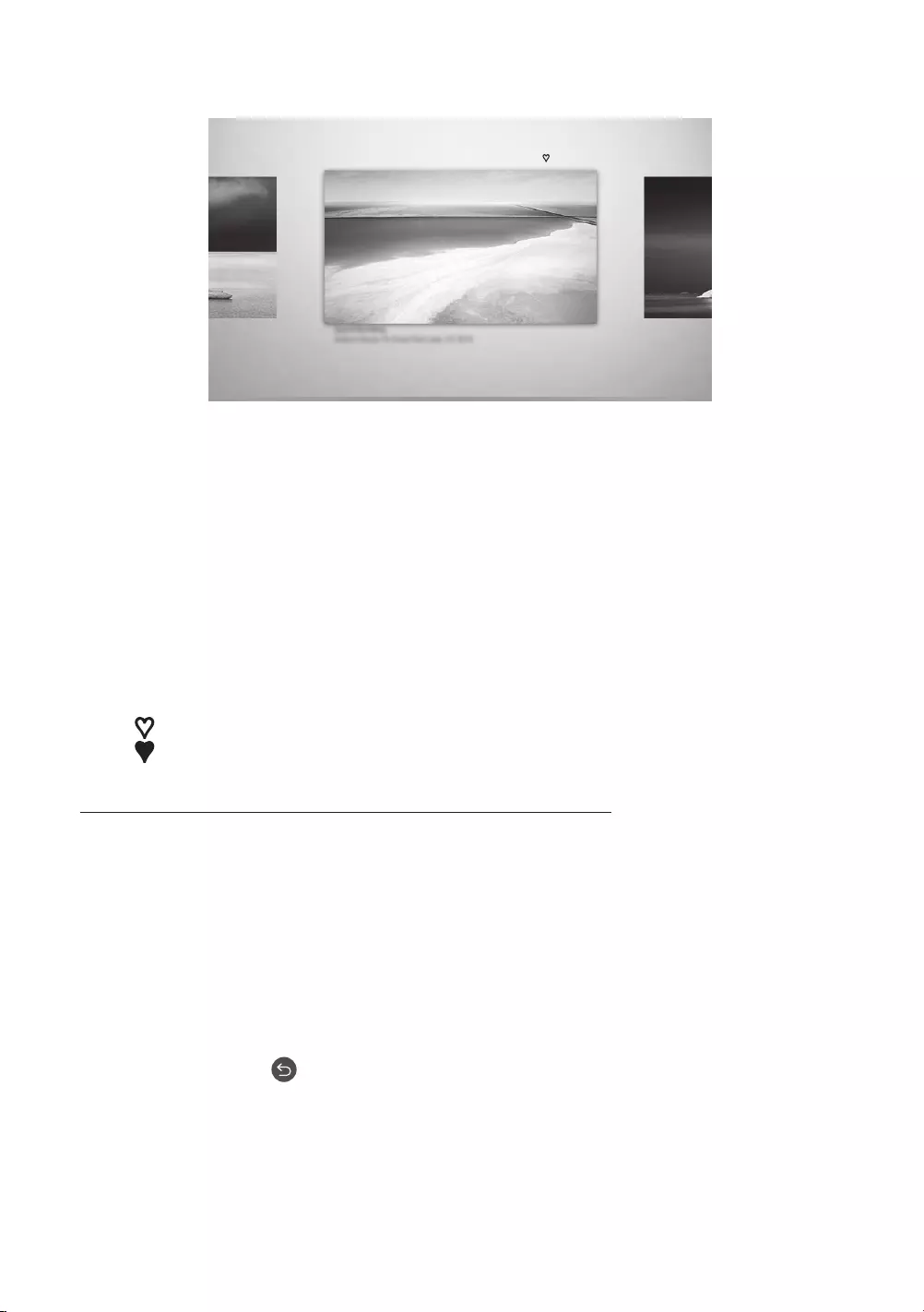
Configuration du style de l’image sélectionnée
Détails Mat Favoris
Cantemporary
Votre téléviseur peut présenter une image différente de celle ci-dessus, en fonction du modèle et de la
région.
Utilisez les touches directionnelles de la télécommande pour accéder aux Options en haut de l’écran. Vous
Détails
Vous trouverez davantage d’informations à propos de l’image.
Mat
Vous pouvez appliquer différents styles de bordure et couleurs à l’image selon vos préférences.
Favori
Vous pouvez régler (ou non) une image que vous préférez en tant qu’élément préféré en appuyant sur la
touche Sélectionner de la télécommande. Vous pouvez afficher une liste des éléments définis en tant que
favoris dans Ma collection > Favoris.
– Favori
– Favori
Application d’un style de bordure et d’une couleur à une image
1. Utilisez les touches directionnelles de la télécommande pour accéder à l’image à laquelle vous voulez
appliquer un style de bordure et une couleur, puis accédez à Mat en haut de l’écran et appuyez sur la
touche Sélectionner.
2. Utilisez les touches directionnelles de la télécommande pour sélectionner le style de bordure et la couleur
que vous souhaitez appliquer.
3. Changez le style et la couleur de bordure, puis appuyez sur le bouton Sélectionner pour placer la zone de
surbrillance sur l'image.
– Si vous voulez modifier uniquement le style de bordure ou la couleur, modifiez-le/la et ensuite appuyez
sur le bouton Sélectionner pour enregistrer les modifications.
4. Pour enregistrer le style et la couleur de bordure, réappuyez sur la touche Sélectionner.
– Si vous appuyez sur pour quitter, le style de bordure et la couleur que vous avez modifiés ne sont
pas enregistrés.
Français - 16

Configuration du mode Graphique
En mode Graphique, utilisez les touches directionnelles de la télécommande pour accéder à l'option de menu
Paramètres
Couleur & luminosité
Utilisez les touches directionnelles de la télécommande pour accéder à Modifier en haut de l’écran, puis
appuyez sur la touche Sélectionner. Sur l’écran suivant, réglez la couleur et la luminosité de l’image. Après
avoir sélectionné les paramètres souhaités, appuyez sur la touche Sélectionner de votre télécommande.
– Pour définir les paramètres Couleur & luminosité immédiatement en mode Graphique, appuyez sur la
touche de la télécommande.
Mise en veille après
Si aucun mouvement n’est détecté autour du téléviseur pendant la période configurée, le téléviseur s’éteint
automatiquement. Utilisez les touches directionnelles de la télécommande pour accéder aux éléments
supérieurs. Après avoir sélectionné la période souhaitée, appuyez sur la touche Sélectionner de votre
télécommande.
Détect. de mouvement
La sensibilité de la fonction détecteur de mouvement peut être réglée. Utilisez les touches directionnelles
de la télécommande pour accéder aux éléments supérieurs. Après avoir sélectionné la sensibilité souhaitée,
appuyez sur la touche Sélectionner de votre télécommande.
Mode Nuit
Lorsque cette fonction est activée, le téléviseur s’éteint automatiquement si aucune lumière n’est détectée
autour du téléviseur. Utilisez les touches directionnelles de la télécommande pour accéder aux éléments
supérieurs, puis activez ou désactivez cette fonction.
Supprimer des images de Ma collection
Vous pouvez supprimer les images enregistrées dans Ma collection.
1. Utilisez les touches directionnelles de la télécommande pour accéder au Ma collection.
2. Utilisez les touches directionnelles de la télécommande pour accéder à la Favoris ou à Mes photos.
3. Utilisez les touches directionnelles de la télécommande pour accéder aux Options en haut de l’écran.
4. Déplacez la sélection sur Supprimer, puis appuyez sur le bouton Sélectionner de la télécommande.
5. Utilisez les touches directionnelles de la télécommande pour accéder à une image et appuyez ensuite sur
la touche Sélectionner.
– Vous pouvez sélectionner plusieurs images.
6. Utilisez les touches directionnelles de la télécommande pour accéder à Supprimer la sélection en haut de
l'écran, puis appuyez sur la touche Sélectionner.
Français - 17
Français
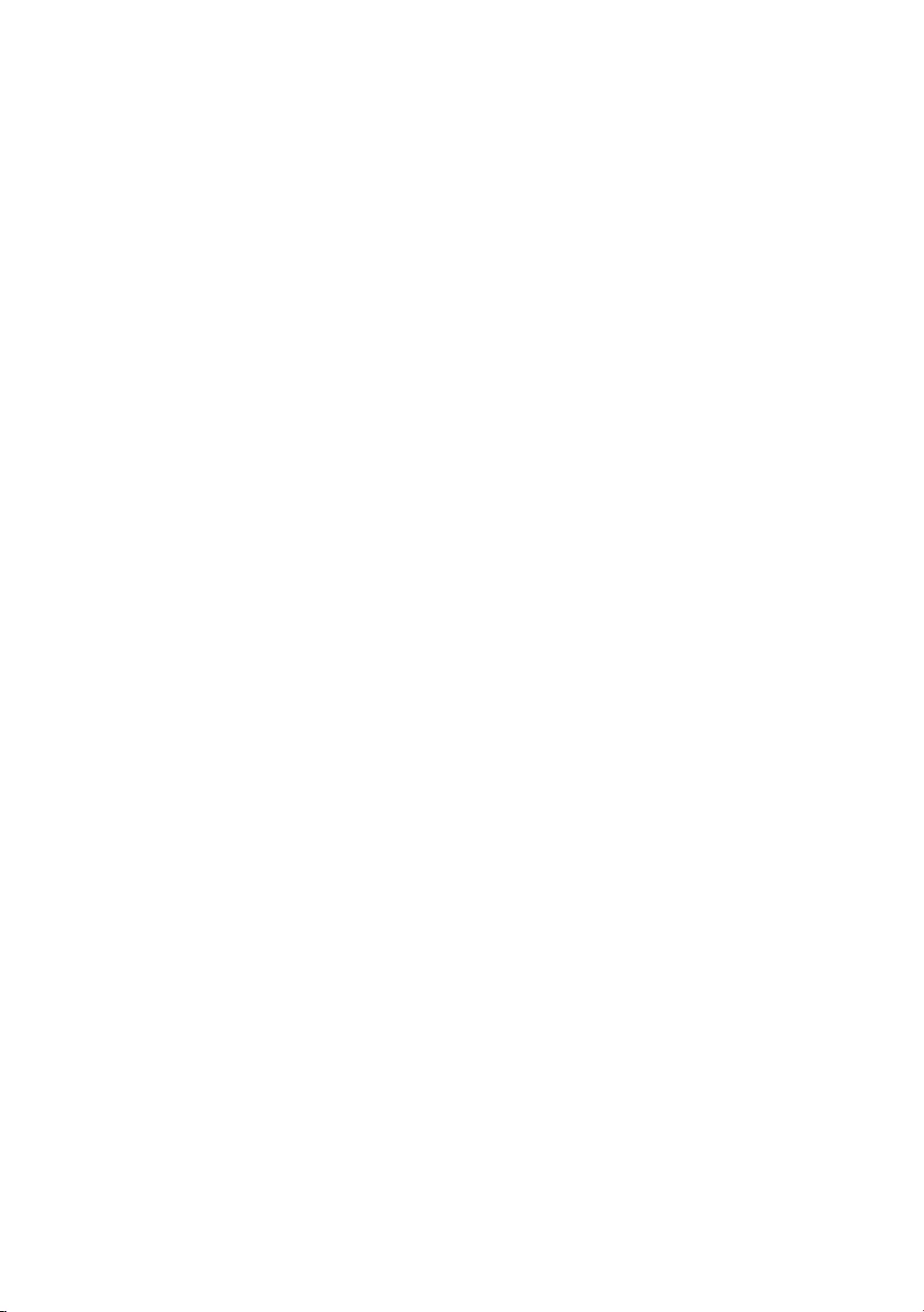
Utilisation du mode Graphique avec l’application SmartThings
Après avoir installé l’application SmartThings sur votre appareil mobile, vous pouvez utiliser les fonctions
Vous pouvez télécharger l'application SmartThings
– Les fonctionnalités ou la terminologie peuvent varier en fonction de la version de l’application SmartThings.
– Il est possible que sur les tablettes les fonctionnalités du mode Graphique soient pas prises en charge par
l'application SmartThings.
Sélection d'images
Adhésion à l'Abonnement au magasin d'art
Création de Collage
Application de styles de bordure et de couleurs aux images
Réglage de la nuance des couleurs et de la luminosité du mode Graphique
Paramétrage de Veille après
mode Graphique, le téléviseur s'éteint automatiquement.
Paramétrage de Mode Nuit
éclairage n'est détecté dans la pièce.
Paramétrage de Détect. de mouvement
automatiquement lorsqu'un mouvement est détecté dans le mode Graphique.
Français - 18
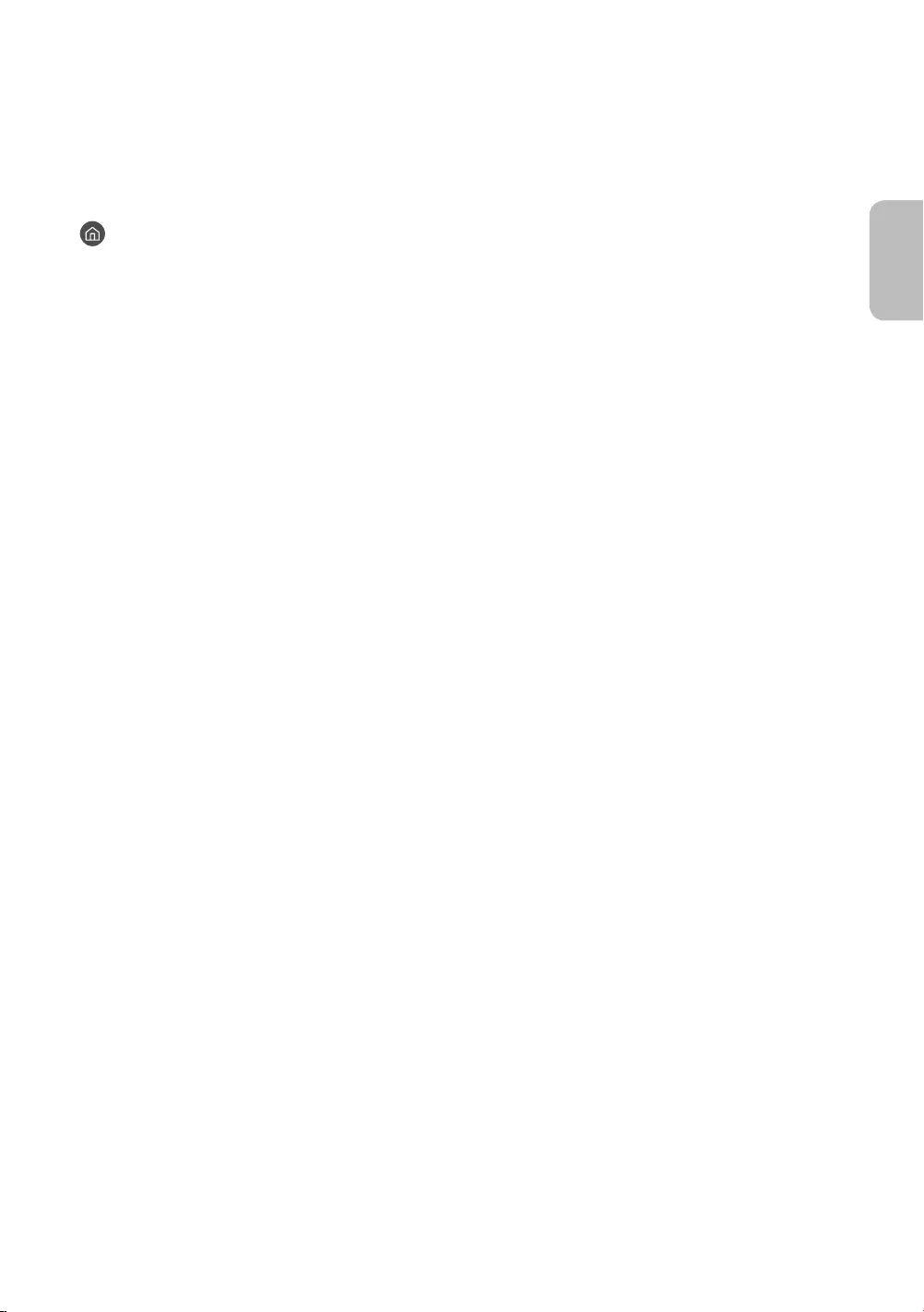
05 Contrôle des appareils externes avec une
télécommande Samsung - Utilisation de la
Config téléc universelle
> Source > Config téléc universelle
La fonction de télécommande universelle vous permet de commander vos décodeurs câble, lecteurs Blu-
ray, systèmes home cinéma et d'autres périphériques externes connectés au téléviseur en utilisant la
télécommande du téléviseur.
Pour plus d'informations sur l'utilisation de la fonction de télécommande universelle, consultez le chapitre
Utilisation de la Config téléc universelle
Il se peut que certains périphériques externes connectés au téléviseur ne prennent pas en charge la
fonctionnalité de télécommande universelle.
Pour configurer la télécommande universelle à l'aide de la commande IR, connectez le connecteur One
Connect au port de connexion unique One Connect.
Placez les périphériques connectés à proximité de One Connect et assurez-vous que rien ne se trouve
devant les périphériques.
Français - 19
Français
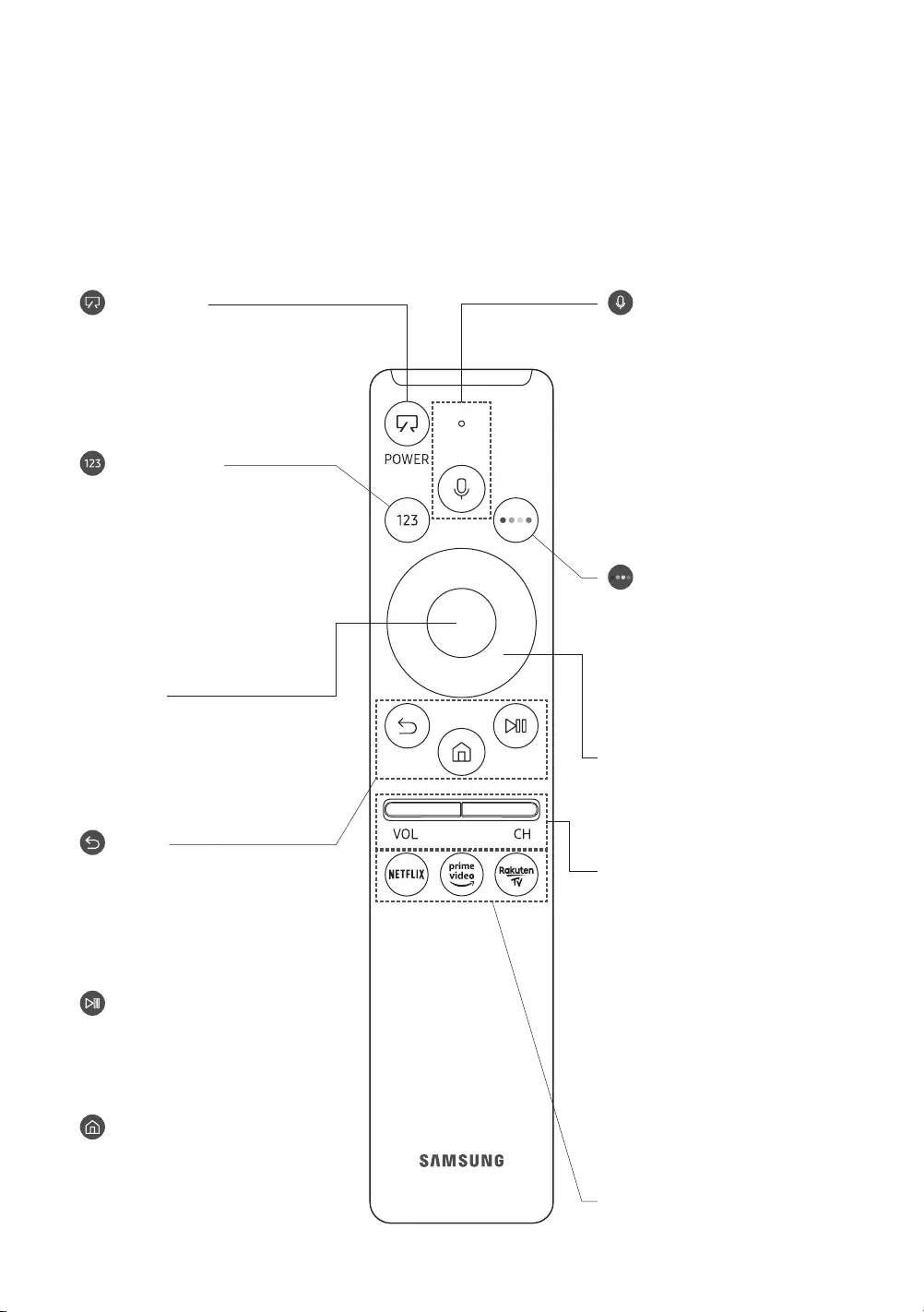
06 Les Samsung Smart Remote
À propos des boutons de la Samsung Smart Remote
Les images, les boutons et les fonctions de la Samsung Smart Remote peuvent varier en fonction du
modèle.
La fonction Config téléc universelle ne fonctionne correctement que si vous utilisez la Samsung Smart
Remote fournie avec le téléviseur.
(Alimentation)
Lorsque vous regardez la télévision,
appuyez pour activer le mode
Graphique. En mode Graphique,
appuyez pour basculer vers le mode TV.
Maintenez la touche enfoncée pour
éteindre le téléviseur.
(Bouton Numéro)
Lorsque vous appuyez sur ce bouton,
une bande chiffrée apparaît au bas de
l'écran. Sélectionnez des chiffres, puis
sélectionnez Terminé pour entrer une
valeur numérique. Utilisez cette fonction
pour changer de chaîne, entrer un code
PIN, saisir un code postal, etc.
Lorsque vous le maintenez enfoncé
menu TTX apparaît.
(Retour)
permet de revenir au menu précédent.
Lorsque vous le maintenez enfoncé
en cours d'exécution est désactivée.
Lorsque vous appuyez sur ce bouton
en regardant la télévision, la chaîne
précédente apparaît.
(Lecture/pause)
Lorsque vous appuyez sur ce bouton, les
commandes de lecture apparaissent.
Ces commandes permettent de
contrôler le contenu multimédia en
cours de lecture.
(Smart Hub)
Permet de revenir à l’ Barre d'accès
rapide.
Appuyez en mode Graphique pour
basculer vers le mode TV.
VOL (Volume)
Tournez le bouton vers le haut ou vers le
bas pour ajuster le volume. Pour couper
le son, appuyez sur le bouton. Lorsque
vous maintenez le bouton enfoncé
Raccourcis d'accessibilité apparaît.
CH (Canal)
Tournez le bouton vers le haut ou vers
le bas pour changer de chaîne. Pour
afficher l'écran Guide, appuyez sur le
bouton.
Lorsque vous le maintenez enfoncé
Liste des chaînes apparaît.
Appuyez sur chaque bouton pour
exécuter sa fonction.
Sélectionner
permet de sélectionner ou d'exécuter
l'option sélectionnée. Lorsque vous
appuyez sur ce bouton quand vous
regardez une émission, les informations
détaillées à son propos apparaissent.
Pavé de direction (haut/bas/gauche/
droite)
permet de déplacer la sélection et de
modifier les valeurs affichées sur le
menu du téléviseur.
(Bixby)
Permet d'exécuter la fonction Bixby.
Appuyez sur le bouton en le maintenant
enfoncé, prononcez une commande,
puis relâchez le bouton pour lancer
Bixby.
Lorsque vous appuyez sur la touche, le
menu Découvrir maintenant apparaît en
bas de l’écran.
Les langues et fonctionnalités Bixby
peuvent varier d'une région à l'autre.
(Bouton Couleur)
Ces boutons de couleur permettent
d'accéder à des options supplémentaires
propres à la fonction que vous utilisez.
Pour définir les paramètres Couleur
& luminosité immédiatement en
mode Graphique, appuyez sur le
bouton.
Français - 20
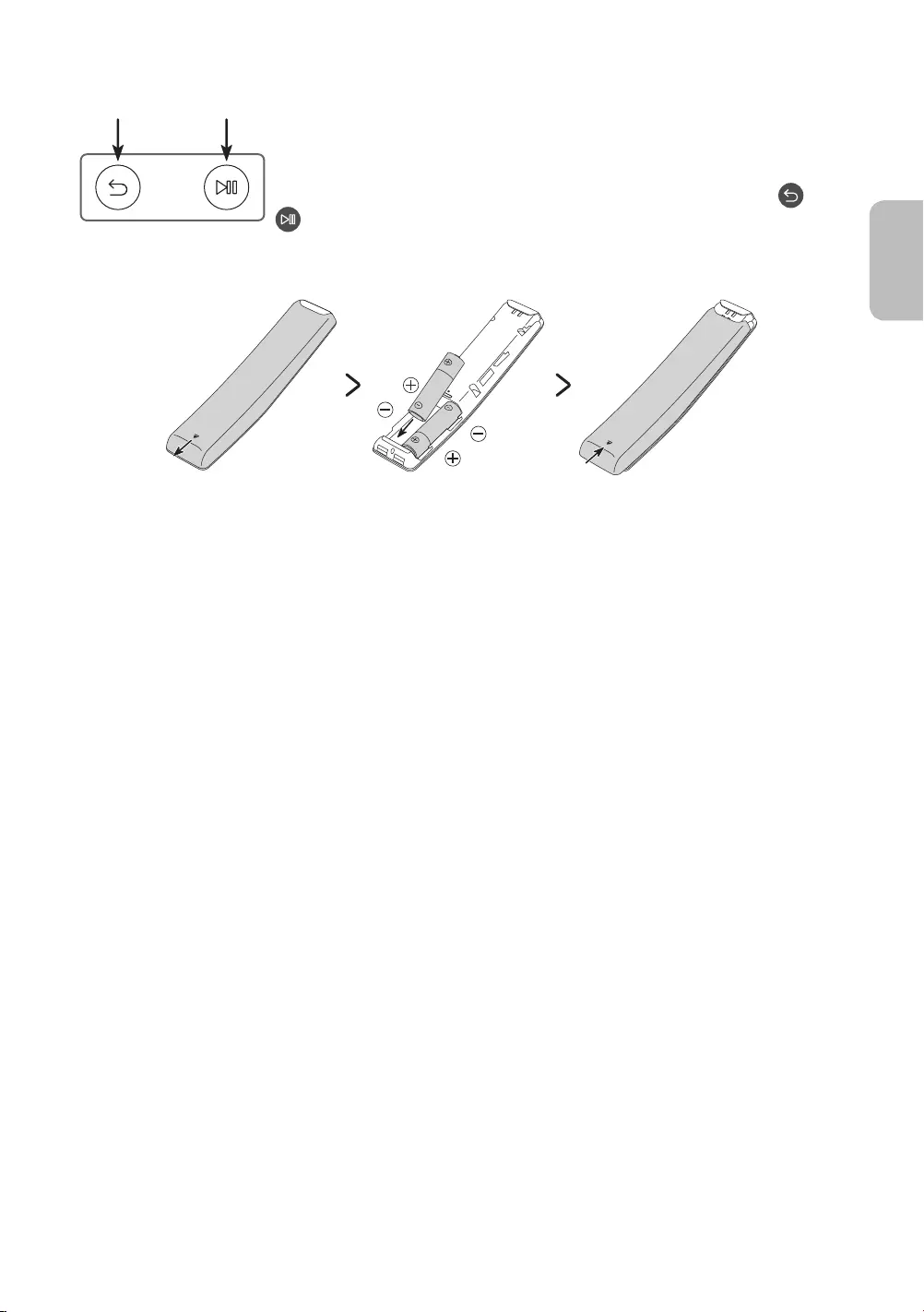
Pairage du téléviseur au Samsung Smart Remote
Quand vous allumez votre téléviseur pour la première fois, le Samsung Smart
Remote se paire automatiquement au téléviseur. Si la Samsung Smart Remote
ne se paire pas automatiquement au téléviseur, dirigez-la vers le capteur de
télécommande du téléviseur, puis maintenez simultanément les boutons et
Insertion des piles dans le Samsung Smart Remote
Pour installer les piles, ouvrez le cache arrière en appuyant dessus dans le sens de la flèche au bas de
l’illustration, puis insérez les piles comme illustré sur le schéma. Assurez-vous que les côtés positifs et négatifs
sont dans le bon sens. Fermez le cache arrière comme illustré.
Nous vous recommandons d'utiliser des piles alcalines pour une autonomie optimale.
Français - 21
Français
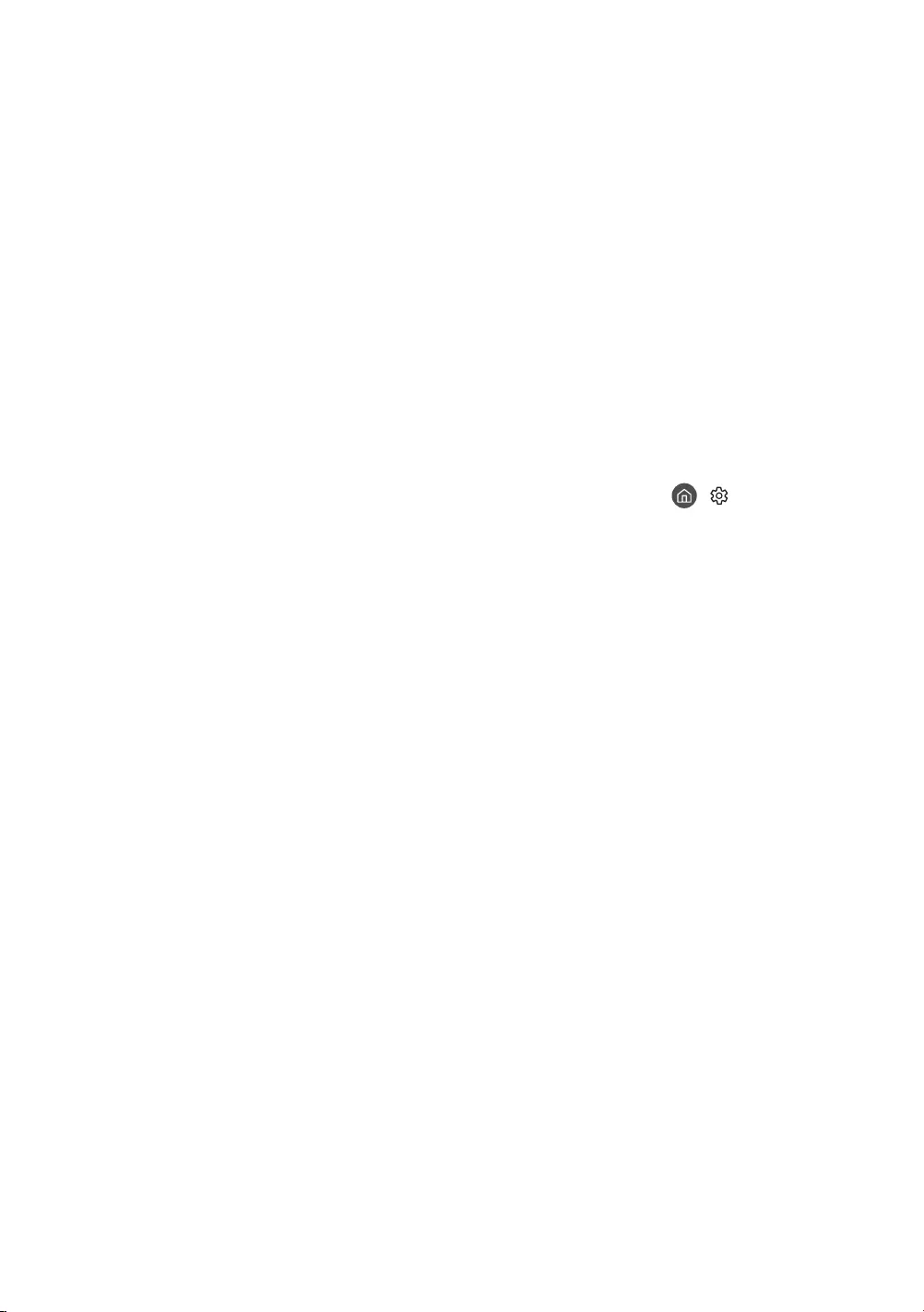
07 Exécution de la configuration initiale
Lorsque vous allumez votre téléviseur pour la première fois, la configuration initiale démarre
automatiquement. La configuration initiale vous permet de définir simultanément les paramètres de
fonctionnement de base du téléviseur, comme la réception de la diffusion, la recherche de chaînes et la
connexion réseau.
Avant de lancer la configuration initiale, veillez à raccorder les périphériques externes.
Pour utiliser les fonctions Smart du téléviseur, ce dernier doit être connecté à Internet.
Pour effectuer la configuration initiale à l'aide de l'application SmartThings, vous devez connecter votre
appareil mobile via Wi-Fi.
Lorsque la fenêtre contextuelle de configuration n'apparaît pas automatiquement dans l'application
SmartThings de votre appareil mobile, continuez l'opération après avoir ajouté manuellement le téléviseur
à l'aide de l'option Ajouter un appareil dans l'application SmartThings.
L’application SmartThings
Des bruits peuvent être audibles lorsque le téléviseur communique avec les appareils mobiles.
Vous pouvez également lancer la configuration initiale à partir du menu du téléviseur ( > Paramètres >
Général > Réinitialiser).
Suivez les instructions affichées sur l’écran de configuration initiale et définissez les paramètres de base du
téléviseur en fonction de votre environnement de diffusion.
Français - 22
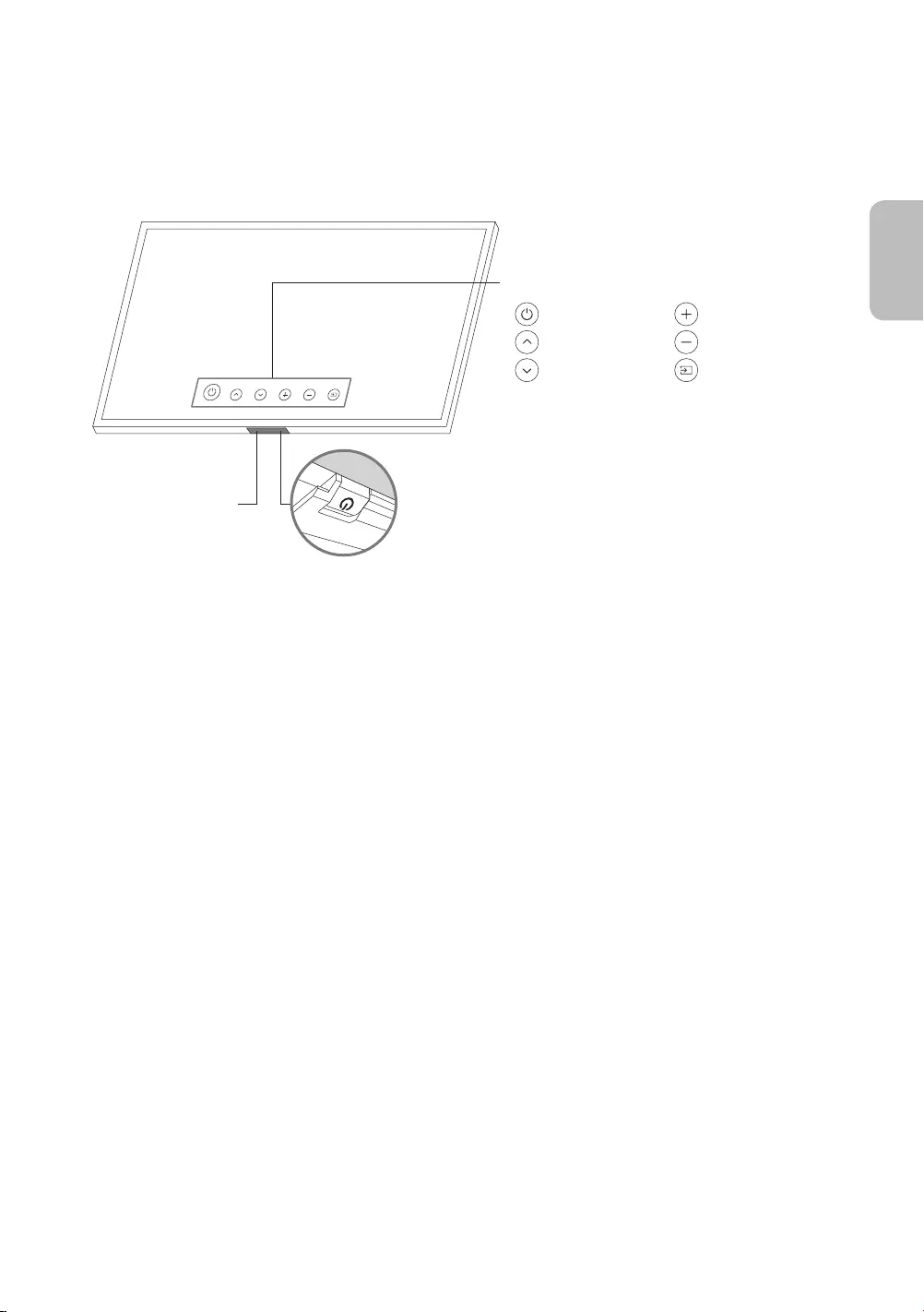
Utilisation de contrôleur TV
Vous pouvez allumer le téléviseur avec le bouton contrôleur TV situé en bas du téléviseur, puis utiliser le
Menu de contrôle. Le Menu de contrôle s'affiche lorsque le bouton contrôleur TV est actionné pendant que le
téléviseur est allumé. Pour plus d'informations sur son utilisation, consultez l'illustration ci-dessous.
Menu de contrôle
:Eteindre :Volume +
:Chaîne + :Volume -
:Chaîne - :Source
Bouton contrôleur TV / Capteur de la télécommande
Mode TV
–Pression : déplacer
–Pression longue : sélectionner
Mode Graphique
–Pression: Basculer en mode TV
Le bouton contrôleur TV est situé au bas du téléviseur.
Détecteur de
mouvement
Quand vous appuyez sur la touche contrôleur TV, faites attention de ne pas appuyer sur le capteur de
mouvement situé à proximité.
En mode Graphique, le témoin d'alimentation dans le bas du téléviseur reste éteint.
Après le retrait du Customizable Frame (vendu séparément) du téléviseur, poussez le capteur de la
télécommande vers le haut pour le ramener dans sa position d’origine.
– Ne soulevez pas le capteur de télécommande à distance avec insistance. Cela pourrait l’endommager.
Français - 23
Français
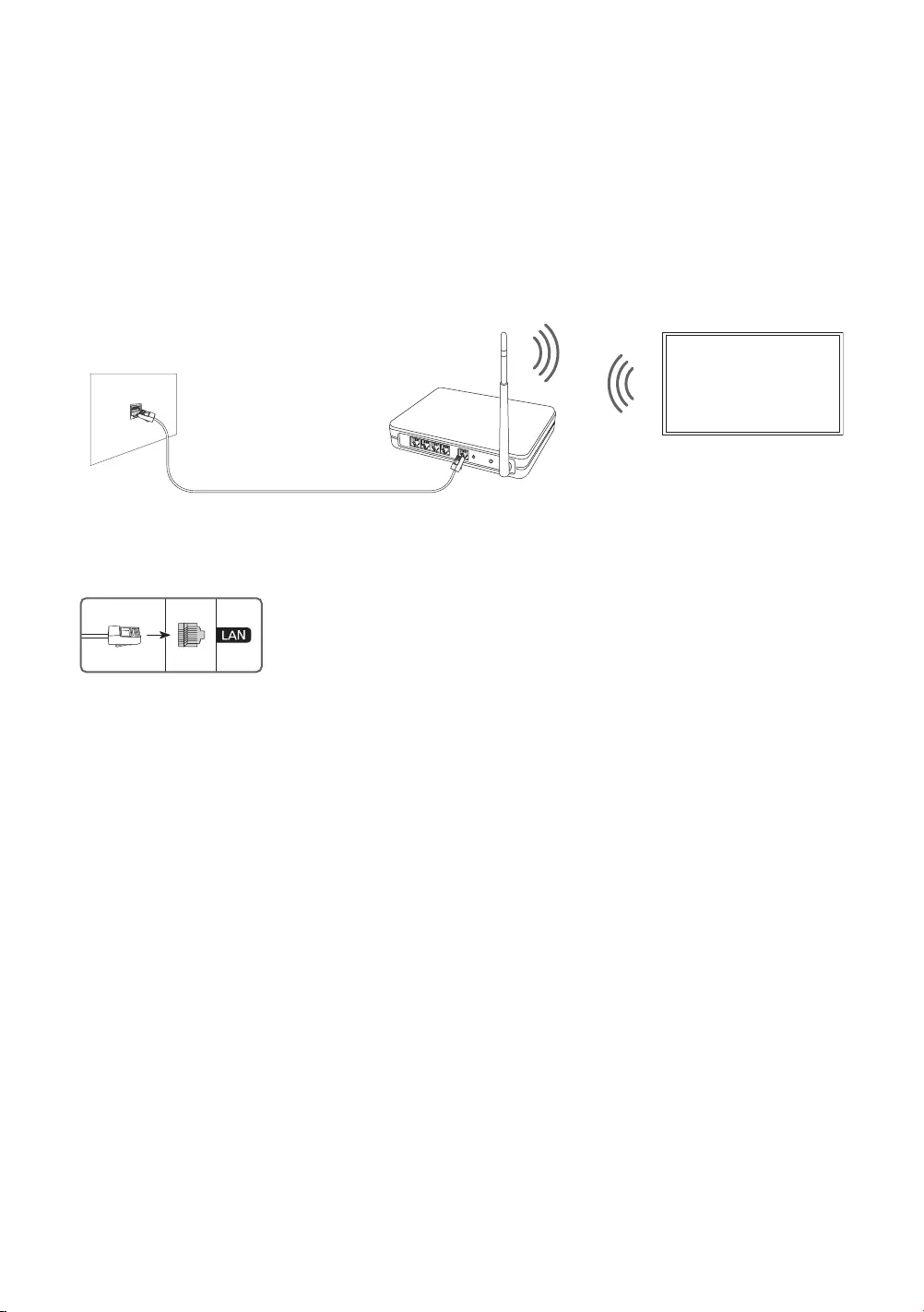
08 Connexion à un réseau
La connexion du téléviseur à un réseau vous permet d'accéder à des services en ligne comme Smart Hub ainsi
qu'à des mises à jour logicielles.
Connexion réseau - Sans fil
Connectez le téléviseur à Internet à l'aide d'un point d'accès ou modem standard.
Point d'accès IP ou modem
Câble LAN (non fourni)
Port LAN mural
Connexion réseau - Câble
Connectez votre téléviseur au réseau à l'aide d'un câble LAN.
Utilisez le câble Cat 7(type *STP) pour la connexion.
* Shielded Twisted Pair
Français - 24
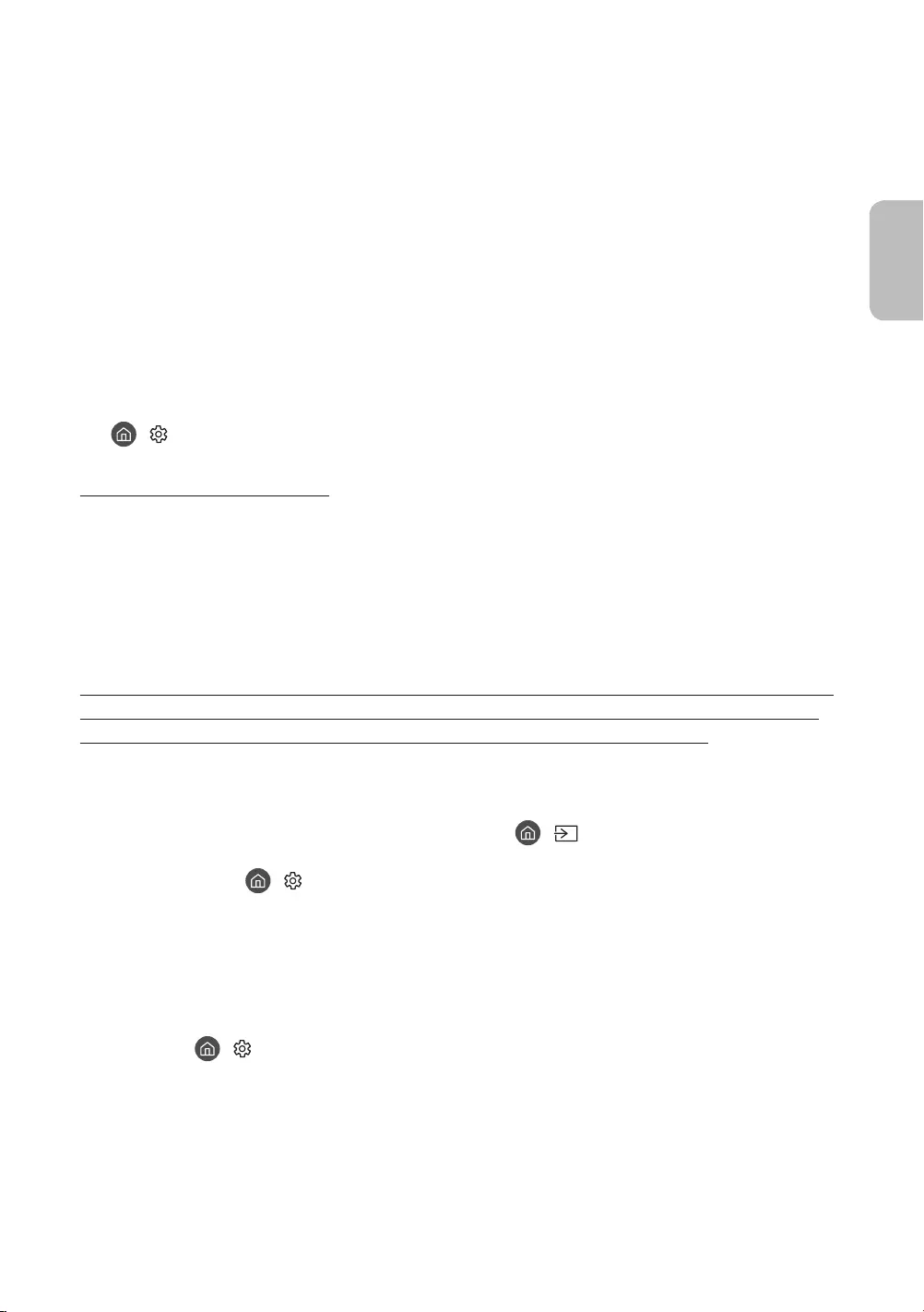
09 Résolution des problèmes et entretien
Résolution des problèmes
En cas de problème, commencez par consulter la liste des problèmes potentiels et de leurs solutions. Vous
pouvez également vous référer à la section Résolution des problèmes du manuel électronique. Si aucune de
www.samsung.com
cliquez sur Assistance, ou contactez le centre de service Samsung dont les coordonnées figurent sur la dernière
page de ce manuel.
Ce téléviseur LED TFT utilise des sous-pixels dont la fabrication nécessite une technologie sophistiquée. Il
se peut toutefois que quelques points clairs ou sombres apparaissent à l'écran. Ils n'ont aucune incidence
sur la performance du produit.
Pour maintenir votre téléviseur dans des conditions optimales, mettez-le à niveau avec le dernier logiciel
disponible. Utilisez les fonctions Mettre à jour maintenant ou Mise à jour auto dans le menu du téléviseur
(
> Paramètres > Assistance > Mise à jour du logiciel > Mettre à jour maintenant ou Mise à jour auto).
Le téléviseur ne s'allume pas.
Vérifiez que le câble d'alimentation secteur est correctement branché au One Connect et à la prise murale.
Assurez-vous que la prise murale est fonctionnelle et que le voyant d’alimentation au bas du téléviseur est
allumé (voyant rouge fixe).
Appuyez sur le bouton contrôleur TV en bas du téléviseur pour vous assurer que le problème ne vient pas de
Il n'y a aucune image/vidéo ou aucun son, ou l'image/la vidéo/le son en provenance d'un
périphérique externe est déformé, ou le message "Signal faible ou inexistant" s'affiche
sur l'écran du téléviseur, ou la chaîne que vous recherchez est introuvable.
Vérifiez que le périphérique est correctement raccordé et que tous les câbles sont bien enfoncés.
Débranchez et rebranchez tous les câbles reliés au téléviseur et aux périphériques externes. Si possible,
essayez avec d'autres câbles.
Confirmez que la bonne source d’entrée a été sélectionnée ( > Source).
Exécutez un autodiagnostic du téléviseur pour déterminer si le problème est provoqué par le téléviseur ou
par le périphérique ( > Paramètres > Assistance > Diagnostic automatique > Lancer le test de l'image
ou Lancer le test audio).
Si les résultats du test sont normaux, redémarrez les périphériques connectés en débranchant puis
en rebranchant chaque câble d'alimentation. Si le problème persiste, consultez les instructions de
raccordement dans le manuel d'utilisation du périphérique externe.
Si vous n’utilisez pas de décodeur câble ou satellite et que votre téléviseur reçoit les signaux de diffusion
par le biais d’une antenne ou d’une prise murale, exécutez Recherche automatique pour rechercher
des chaînes ( > Paramètres > Diffusion > (Paramètres de recherche automatique) > Recherche
automatique).
– De même, selon le modèle ou la région, il est possible que les Paramètres de recherche automatique
ne soient pas pris en charge.
– Si vous utilisez un décodeur câble ou satellite, consultez le manuel de l’utilisateur du décodeur câble ou
satellite.
Français - 25
Français
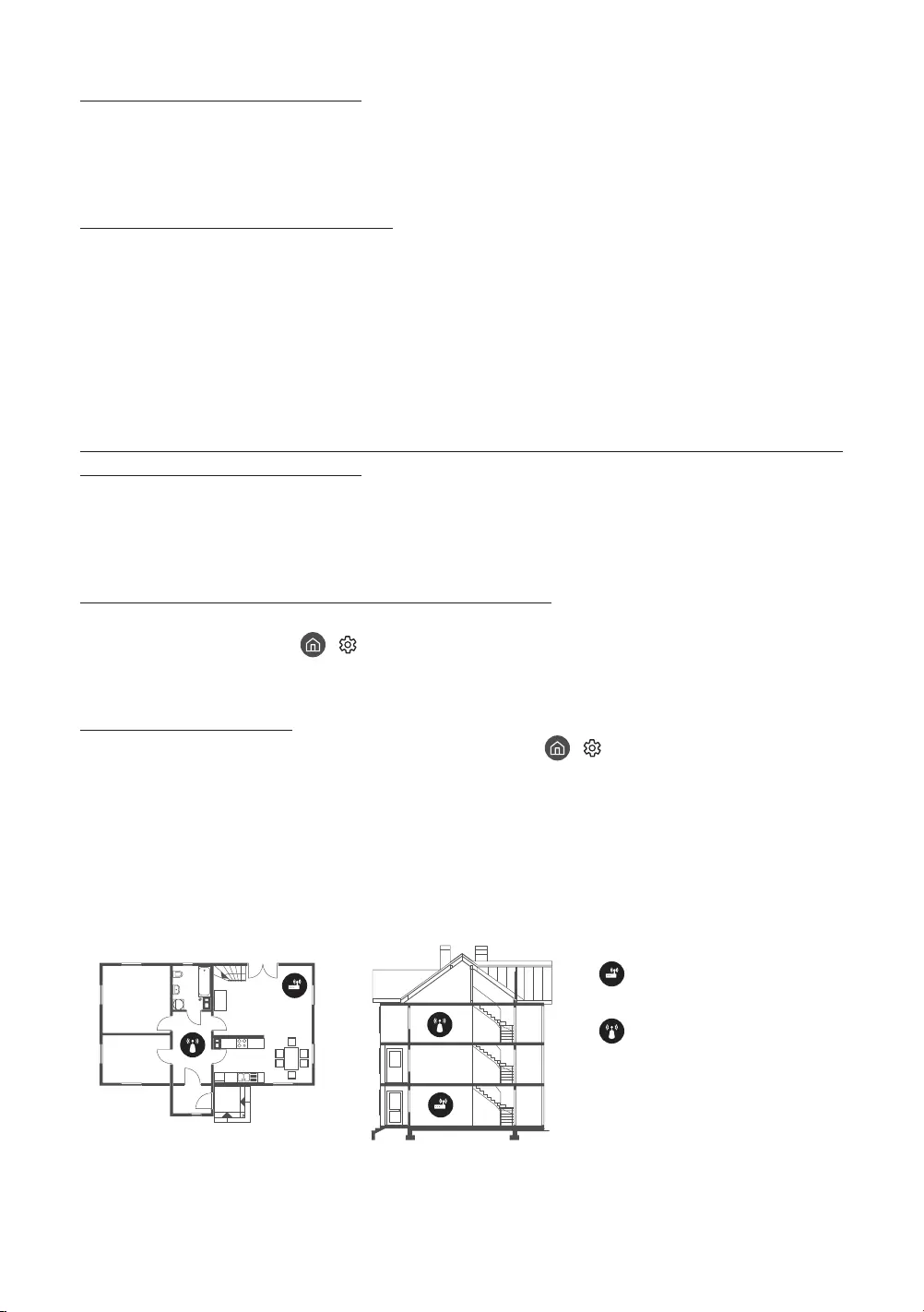
Le module CI+ ne fonctionne pas.
Si le module interface commune CI+ est incompatible avec ce périphérique, veuillez retirer le module et
prendre contact avec l’opérateur du module CI+ pour obtenir de l’aide.
La télécommande ne fonctionne pas.
Vérifiez que le voyant d’alimentation au bas du téléviseur clignote lorsque vous appuyez sur la touche
d’alimentation de la télécommande. Si ce n'est pas le cas, remplacez les piles de la télécommande.
Assurez-vous que la polarité (+/-) des piles est respectée.
Essayez de pointer la télécommande directement en direction du téléviseur à partir d'une distance
comprise entre 1,5-1,8
Si votre téléviseur est fourni avec une télécommande Samsung Smart Remote (Bluetooth), pairez la
télécommande au téléviseur.
La télécommande du décodeur câble ou satellite ne permet pas d’allumer ou d’éteindre le
téléviseur, ni de régler le volume.
Programmez la télécommande du décodeur câble ou satellite de telle sorte qu'elle puisse contrôler le
téléviseur. Consultez le manuel de l'utilisateur du décodeur câble ou satellite pour obtenir le code du
téléviseur SAMSUNG.
Les réglages du téléviseur sont perdus après 5minutes.
Le téléviseur fonctionne en Mode Magasin. Définissez le paramètre Mode d'utilisation dans le menu
Général sur Mode Domicile ( > Paramètres > Général > Gestionnaire système > Mode d'utilisation >
Mode Domicile).
Connexion Wi-Fi instable
Assurez-vous que le téléviseur dispose d'une connexion réseau ( > Paramètres > Général > Réseau >
État du réseau).
Assurez-vous que le mot de passe Wi-Fi saisi est correct.
Vérifiez la distance entre le téléviseur et le modem ou point d'accès. Cette distance ne doit pas dépasser 15,2
Limitez les interférences en n'utilisant pas les périphériques sans fil ou en les éteignant. Vérifiez
également l'absence d'obstacles entre le téléviseur et le modem ou le point d'accès. (L'intensité du signal
Wi-Fi peut être réduite par des appareils, des téléphones sans fil, des murs/cheminées en pierre, etc.)
Sur un même étage Différents étages
Point d'accès sans fil
Répéteur sans fil
Contactez votre fournisseur d'accès Internet (FAI) et demandez-lui de réinitialiser votre circuit réseau pour
enregistrer à nouveau les adresses MAC de votre nouveau modem ou point d'accès et du téléviseur.
Français - 26
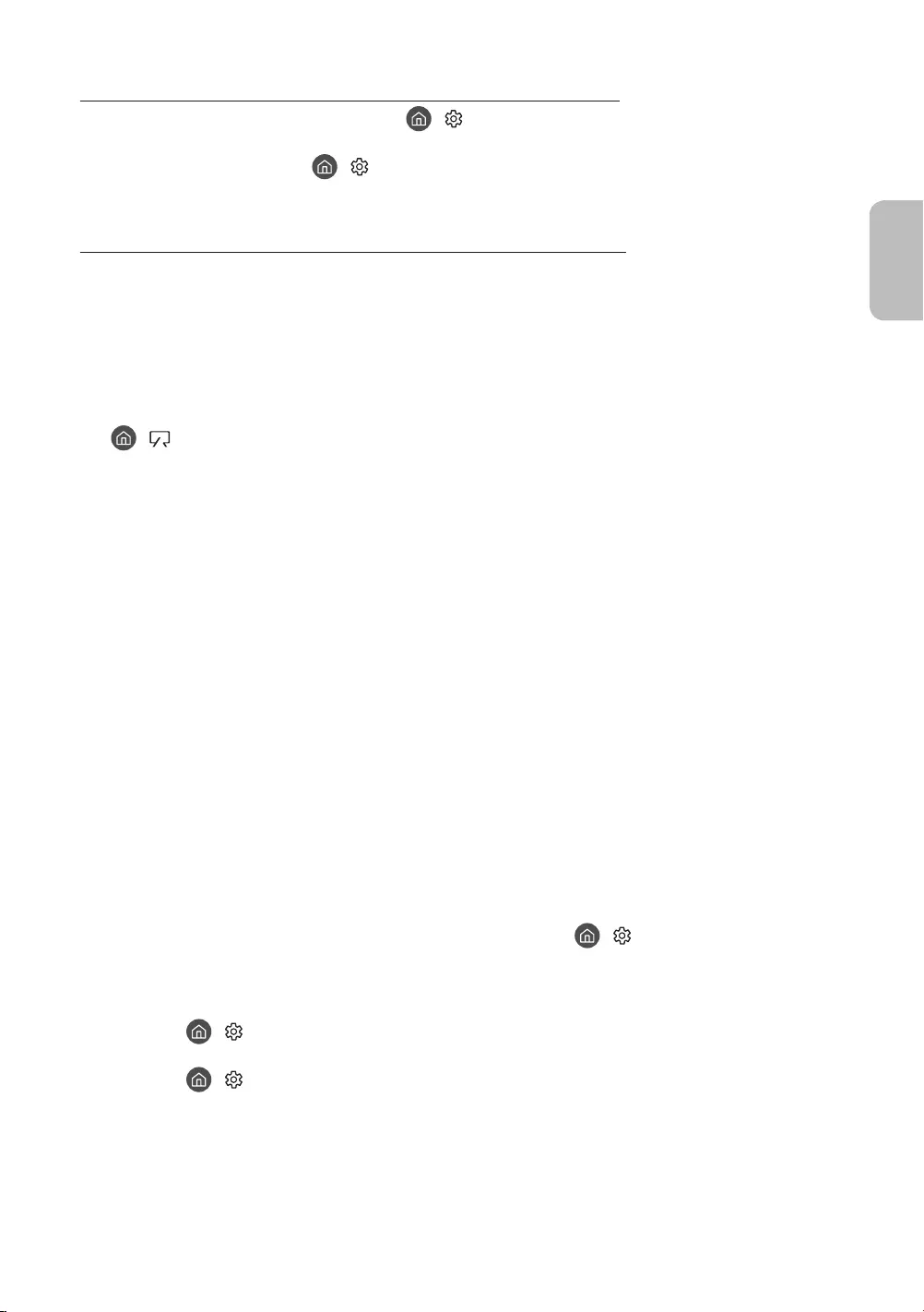
Problèmes concernant les applications de vidéos (YouTube, etc)
Remplacez le DNS par 8.8.8.8. Sélectionnez > Paramètres > Général > Réseau > État du réseau >
Param. IP > Config. DNS > Entrer manuellement > Serveur DNS > entrez 8.8.8.8 > OK.
Réinitialisez en sélectionnant > Paramètres > Assistance > Diagnostic automatique > Réinitialiser
Smart Hub.
Le téléviseur reste allumé ou ne s'allume pas automatiquement.
Si la pièce est trop sombre ou trop éclairée, le capteur de mouvement peut ne pas fonctionner
normalement. Les conditions d’installation du téléviseur (hauteur, inclinaison, obstacles) peuvent
empêcher le bon fonctionnement du capteur. Si la couleur de vos vêtements ou de votre peau s’apparentent
aux nuances de couleur de la pièce, le capteur de mouvement pourrait ne pas fonctionner correctement.
Le téléviseur répond à tous les changements visuels qui l’entourent (lumières, écrans, déplacements de
chiens, déplacements à l'extérieur et autres circonstances). Vous pouvez régler le niveau de réponse en
ajustant la sensibilité du détecteur de mouvement.
( > Graphique > Paramètres > Détect. de mouvement)
Précautions lors de l’utilisation du mode Graphique
Le capteur de mouvement est situé au bas du téléviseur. Ne bloquez pas le capteur à l’avant du téléviseur.
Cela pourrait affecter le bon fonctionnement du capteur de mouvement ainsi que la luminosité et la nuance
des couleurs de l’écran.
Le mode Graphique utilise des algorithmes afin de minimiser l'effet de brûlure d'écran susceptible de se
produire après l'affichage prolongé d'images fixes à l'écran.
Les performances du capteur peuvent varier en fonction des conditions d’installation et d’utilisation du
téléviseur.
– La luminosité et les couleurs de l’écran peuvent varier en fonction de la couleur du sol sur lequel repose
le support du téléviseur.
– Dans un environnement qui contient des sources lumineuses différentes des sources standard
(halogène, fluorescente), les performances de reconnaissance du mouvement du capteur peuvent
varier en fonction de l’emplacement, du type et du nombre de sources lumineuses.
– Si la pièce où est installé le téléviseur est trop sombre ou trop éclairée, la luminosité de l’écran peut
être limitée et le capteur de mouvement peut ne pas fonctionner normalement.
– Si le téléviseur est installé trop haut ou trop bas, le capteur peut ne pas fonctionner normalement.
– Le capteur de mouvement peut détecter les mouvements d’une LED clignotante, d’un animal
domestique, d’une voiture à l’extérieur, etc. et ainsi s’activer.
Selon les paramètres de la fonction Mise hors tension automatique ( > Paramètres > Général
> Solution Éco > Mise hors tension automatique), il se peut que le téléviseur s'éteigne en l'absence
d'interactions de l'utilisateur dans le mode Graphique, telles que des interactions réalisées à partir de la
télécommande.
La fonction > Paramètres > Général > Gestionnaire système > Heure > Veille et Progr. désact. est
inopérante dans le mode Graphique.
La fonction > Paramètres > Général > Gestionnaire système > Temps protection auto est inopérante
dans le mode Graphique.
Français - 27
Français
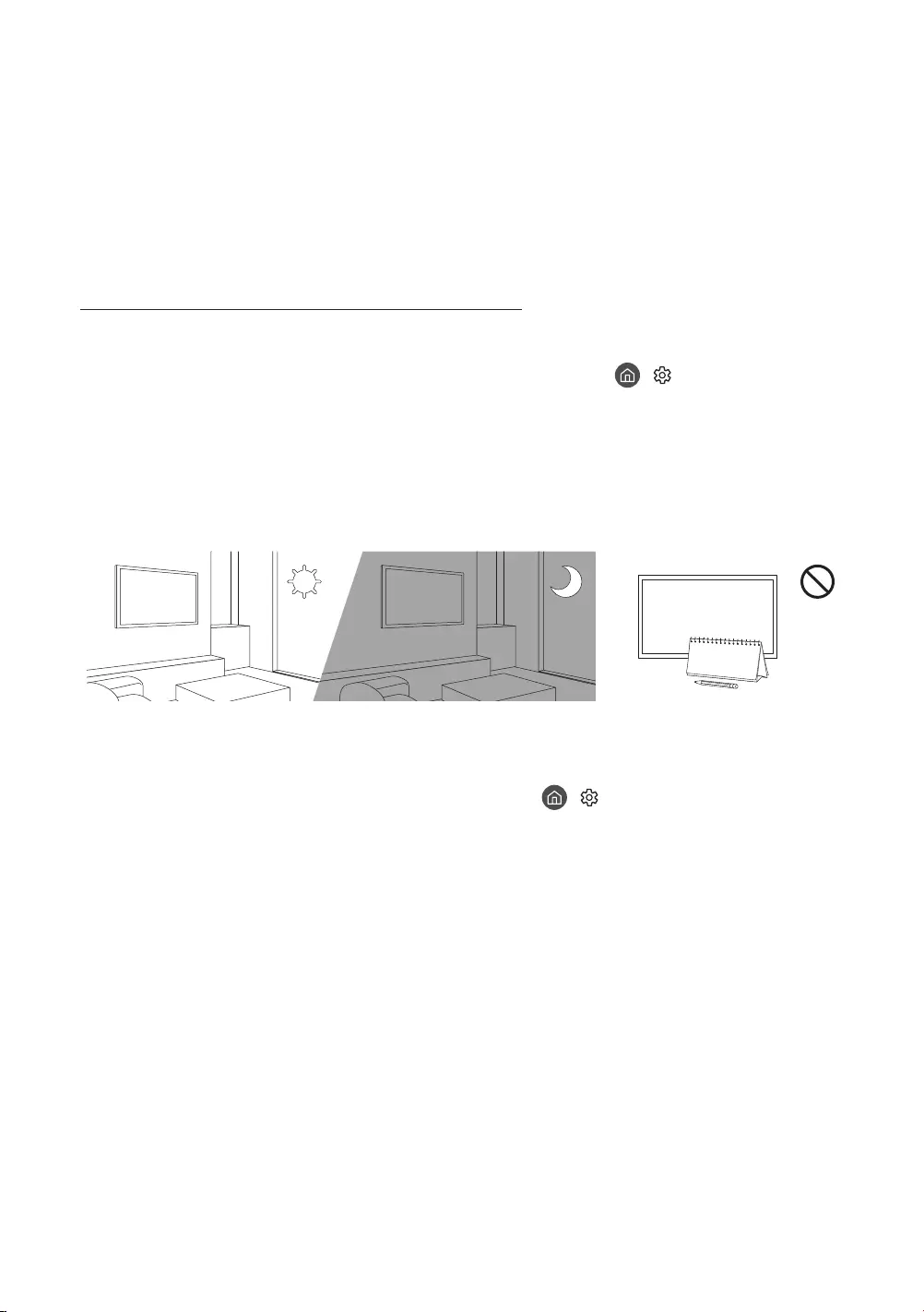
Qu'est que l'assistance à distance?
Le service d'assistance à distance de Samsung vous permet de bénéficier de l'aide personnalisée d'un
Diagnostic de votre téléviseur
Réglage des paramètres du téléviseur à votre place
Réinitialisation des paramètres par défaut de votre téléviseur
Installation des mises à jour de micrologiciel recommandées
Comment l'assistance à distance fonctionne-t-elle?
1. Appelez le centre de service Samsung et demandez une opération de support technique à distance.
2. Ouvrez le menu de votre téléviseur, puis accédez à la section Assistance. ( > Paramètres >
Assistance)
3. Sélectionnez Gestion à distance, puis lisez et acceptez les contrats de service. Lorsque l'écran de saisie du
code PIN s'ouvre, communiquez-le au technicien.
4. Ce dernier aura alors accès à votre téléviseur.
Capteur Eco et luminosité de l'écran
La fonction Capteur Eco règle automatiquement la luminosité de l'écran du téléviseur. Cette fonction
mesure la luminosité de votre pièce et optimise automatiquement celle de votre téléviseur afin de réduire la
consommation d'énergie. Si vous souhaitez la désactiver, accédez à > Paramètres > Général > Solution
Éco > Détection de la lumière ambiante.
Si l'écran est trop sombre lorsque vous regardez la télévision dans l'obscurité, cela peut être dû à la
fonction de Détection de la lumière ambiante.
Le capteur éco est situé à l'arrière du téléviseur. Ne bloquez pas le capteur avec un objet quelconque. Cela
pourrait diminuer la luminosité de l'image.
Français - 28
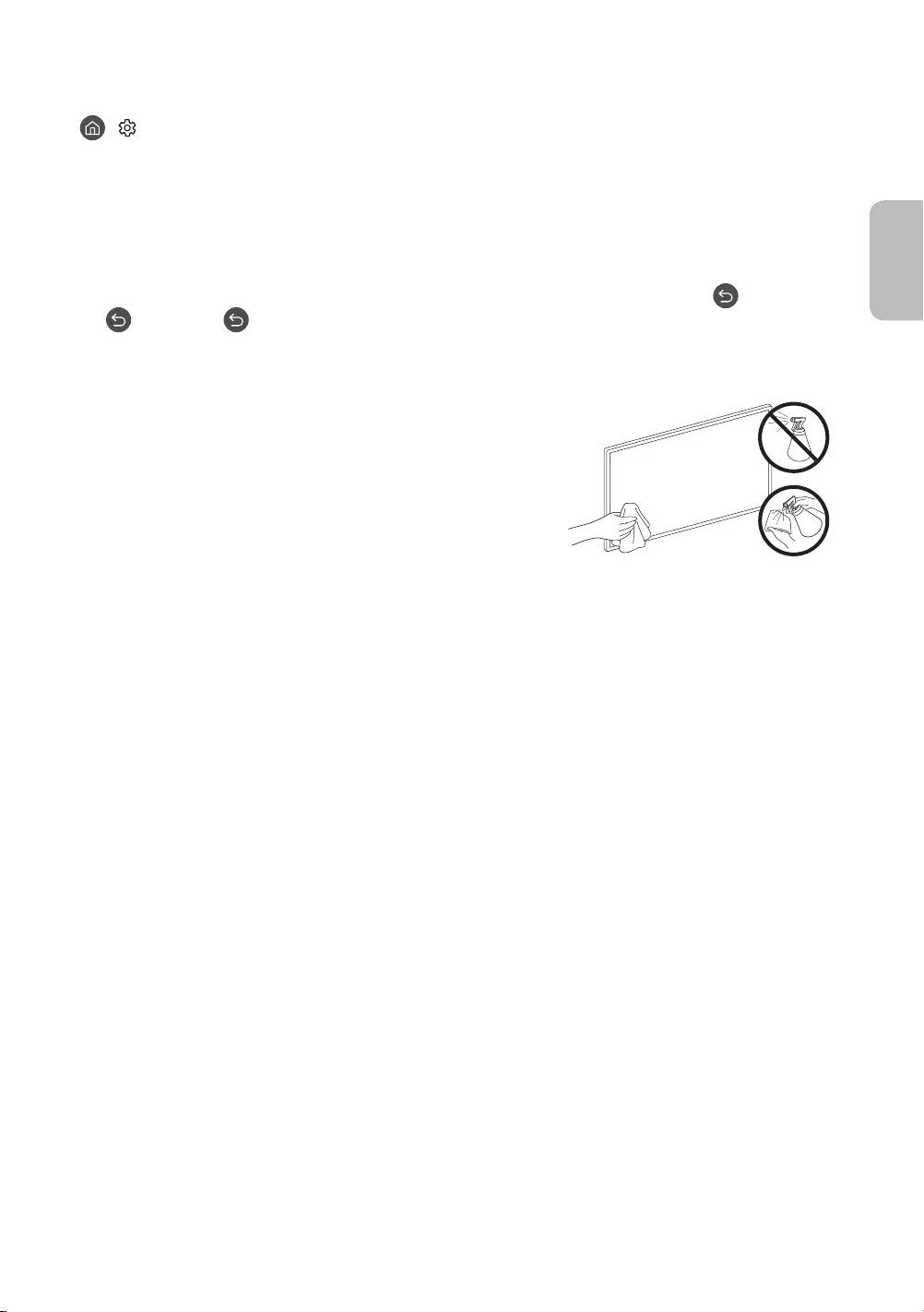
Modification du mot de passe du téléviseur.
> Paramètres > Général > Gestionnaire système > Modifier le code PIN
1. Exécutez Modifier le code PIN, puis entrez le mot de passe actuel dans le champ approprié. Le mot de
2. Saisissez un nouveau mot de passe, puis saisissez-le de nouveau pour le confirmer. La modification du mot
de passe est terminée.
Si vous avez oublié votre code PIN, appuyez sur les touches dans l'ordre suivant pour redéfinir le code sur
Sur la télécommande Samsung Smart Remote: Sélectionnez la touche VOL. > Volume + > > Volume - >
> Volume + > .
Entretien du téléviseur
Si un autocollant était appliqué sur l'écran, son retrait peut
laisser quelques traces. Nettoyez-les avant d'utiliser le téléviseur.
Le nettoyage peut rayer l'écran et l'extérieur du téléviseur. Veillez
à effectuer le nettoyage avec précaution à l'aide d'un chiffon
doux pour éviter les rayures.
Veillez à ne pas pulvériser d'eau ou tout autre liquide
directement sur le téléviseur. Tout liquide qui entre dans le
produit peut engendrer une défaillance, un incendie ou une
électrocution.
Pour nettoyer l'écran, éteignez le téléviseur, puis frottez
délicatement les tâches et les traces de doigts sur l'écran à
l'aide d'un chiffon en microfibres. Nettoyez le téléviseur (hormis
l'écran) à l'aide d'un chiffon en microfibre humidifié avec un
peu d'eau. Ensuite, utilisez un chiffon sec pour ôter toute trace
d'humidité. Lorsque vous nettoyez, n'appuyez pas trop fort sur
la surface de l'écran afin de ne pas l'abîmer. N'utilisez jamais
de liquide inflammable (benzène, diluant, etc.) ni de produit
d'entretien. Pour les taches plus tenaces, vaporisez un peu de
détergent pour écran sur un chiffon en microfibres, puis enlevez
les taches au moyen de ce chiffon.
Français - 29
Français
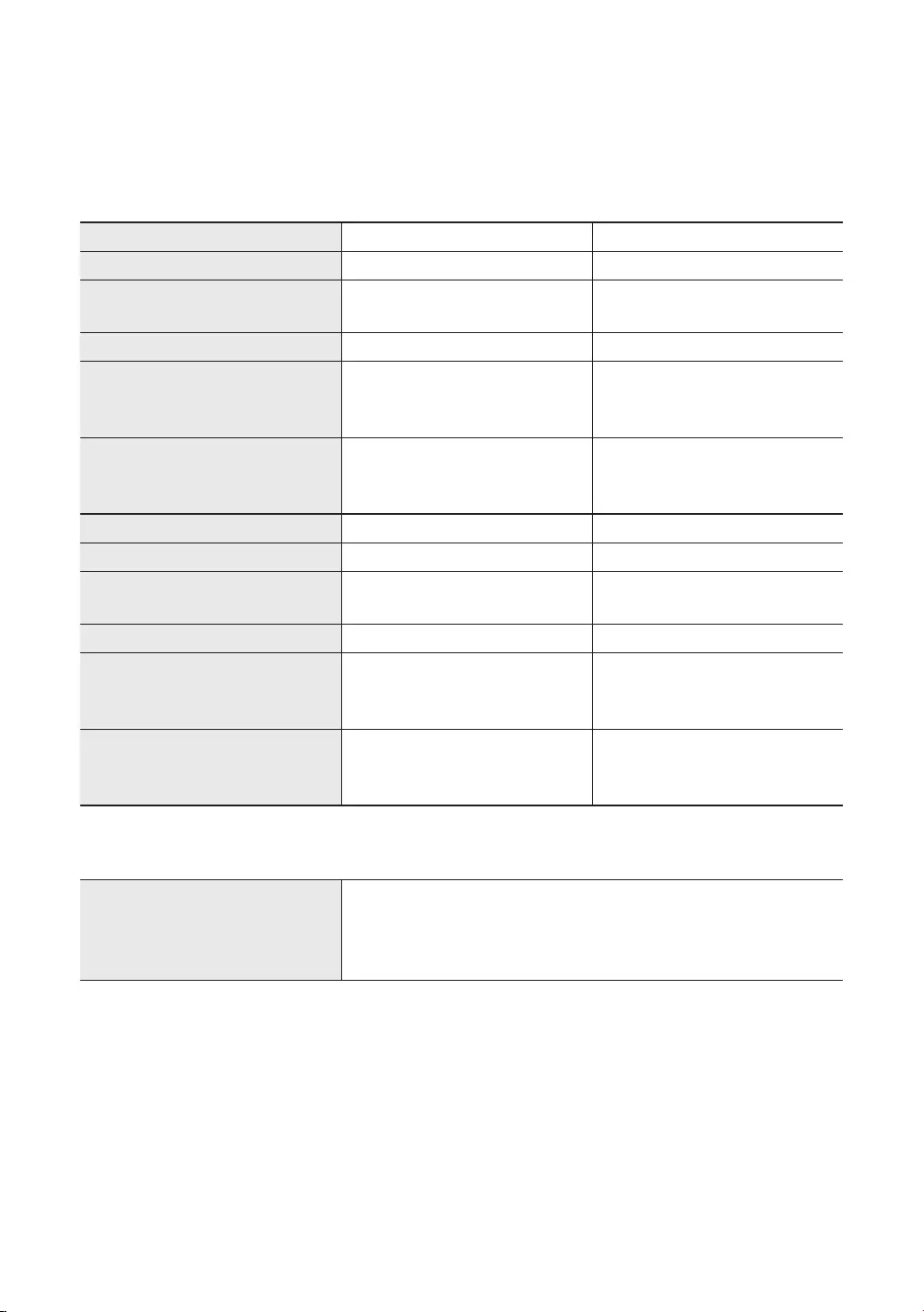
10 Spécifications et informations
supplémentaires
Caractéristiques techniques
Nom du modèle QE43LS03R QE49LS03R
Résolution de l'affichage 3840 x 2160 3840 x 2160
Taille de l'écran
Mesuré en diagonale
43 pouces
108 cm
49 pouces
123 cm
Son (Sortie) 20 W 20 W
Dimensions(LxHxP)
Corps
Avec socle
966,6 x 556,8 x 42,5 mm
966,6 x 599,8 x 200,0 mm
1099,2 x 631,4 x 45,8 mm
1099,2 x 674,3 x 200,0 mm
Poids
Sans socle
Avec socle
11,5 kg
12,0 kg
14,1 kg
14,6 kg
Nom du modèle QE55LS03R QE65LS03R
Résolution de l'affichage 3840 x 2160 3840 x 2160
Taille de l'écran
Mesuré en diagonale
55 pouces
138 cm
65 pouces
163 cm
Son (Sortie) 40 W40 W
Dimensions(LxHxP)
Corps
Avec socle
1235,0 x 707,8 x 42,5 mm
1235,0 x 750,7 x 200,0 mm
1453,9 x 830,9 x 42,5 mm
1453,9 x 875,5 x 294,0 mm
Poids
Sans socle
Avec socle
18,9 kg
19,4 kg
25,7 kg
26,5 kg
Conditions ambiantes
Température de fonctionnement
Humidité de fonctionnement
Température de stockage
Humidité de stockage
10°C à 40°C (50°F à 104°F)
-20°C à 45°C (-4°F à 113°F)
La conception et les spécifications peuvent être modifiées sans préavis.
Pour plus d'informations sur l'alimentation et la consommation, reportez-vous à l'étiquette de classification
apposée sur le produit.
La consommation de courant normale est mesurée selon la norme CEI 62087.
Vous pouvez voir la plaque signalétique attachée au bas du One Connect.
Vous pouvez voir la plaque signalétique attachée à l'arrière du téléviseur. (Sur certains modèles, vous
pouvez voir la plaque signalétique à l'intérieur de la coque de protection.)
Français - 30
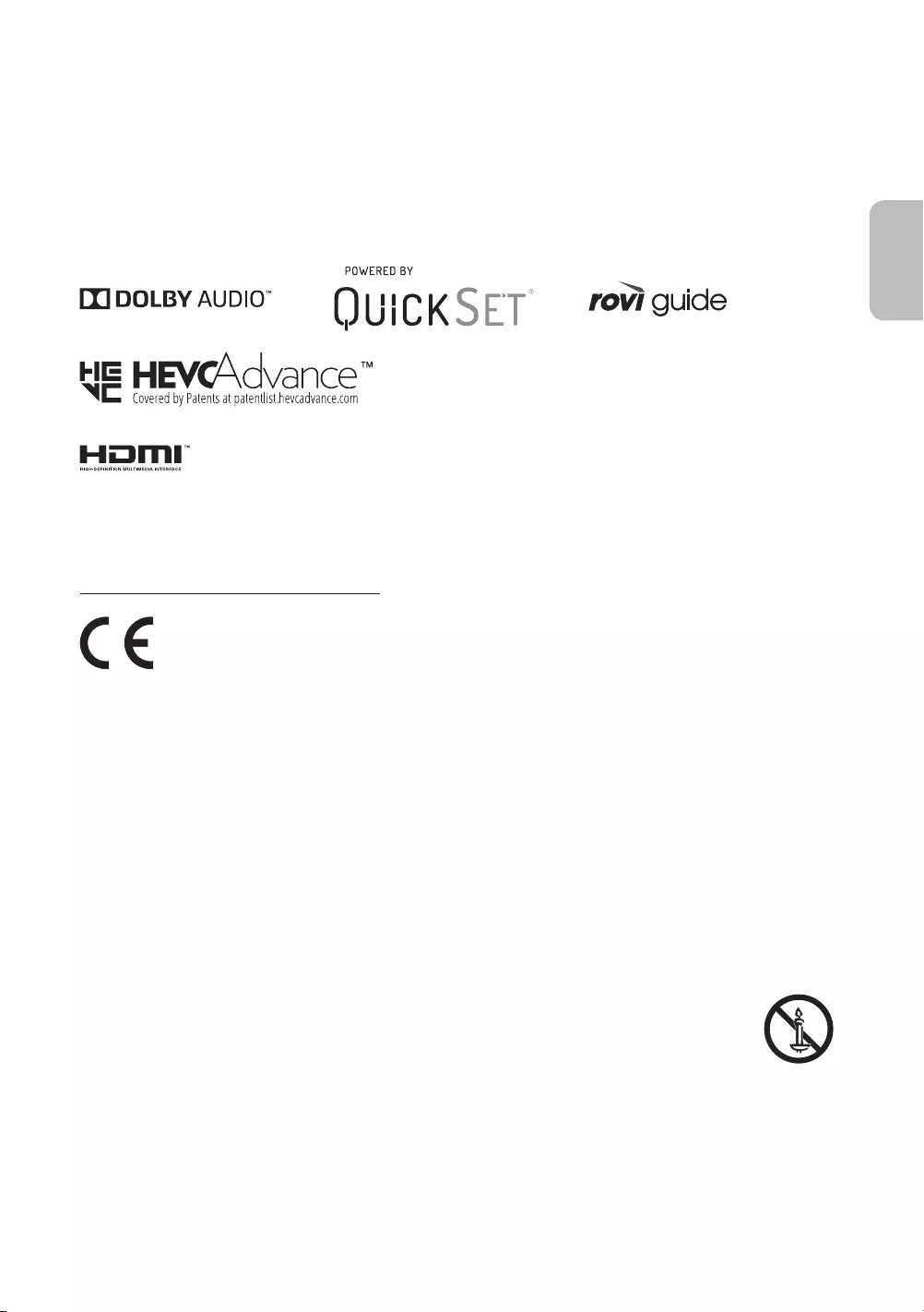
Réduction de la consommation d'énergie
Lorsque vous éteignez le téléviseur, il passe en mode veille. En mode veille, le téléviseur continue à consommer
une petite quantité de courant. Pour réduire la consommation d'énergie, débranchez le cordon d'alimentation
lorsque vous prévoyez de ne pas utiliser le téléviseur pendant une période prolongée.
Licences
The terms HDMI and HDMI High-Definition Multimedia Interface, and the HDMI Logo are trademarks or
registered trademarks of HDMI Licensing LLC in the United States and other countries.
Recommandation - UE uniquement
http://
www.samsung.com
nom du modèle.
Cet équipement peut fonctionner dans tous les pays de l'UE.
La fonction WLAN 5 GHz (Wi-Fi) de cet équipement ne peut être utilisée qu'en intérieur.
Pour en savoir plus sur les engagements de Samsung en matière d'environnement et les obligations
réglementaires spécifiques à un produit (REACH, DEEE, piles, etc.), rendez-vous sur http://www.samsung.com/
uk/aboutsamsung/samsungelectronics/corporatecitizenship/data_corner.html
DISTANCE DES BOUGIES OU AUTRES FLAMMES OUVERTES.
Français - 31
Français
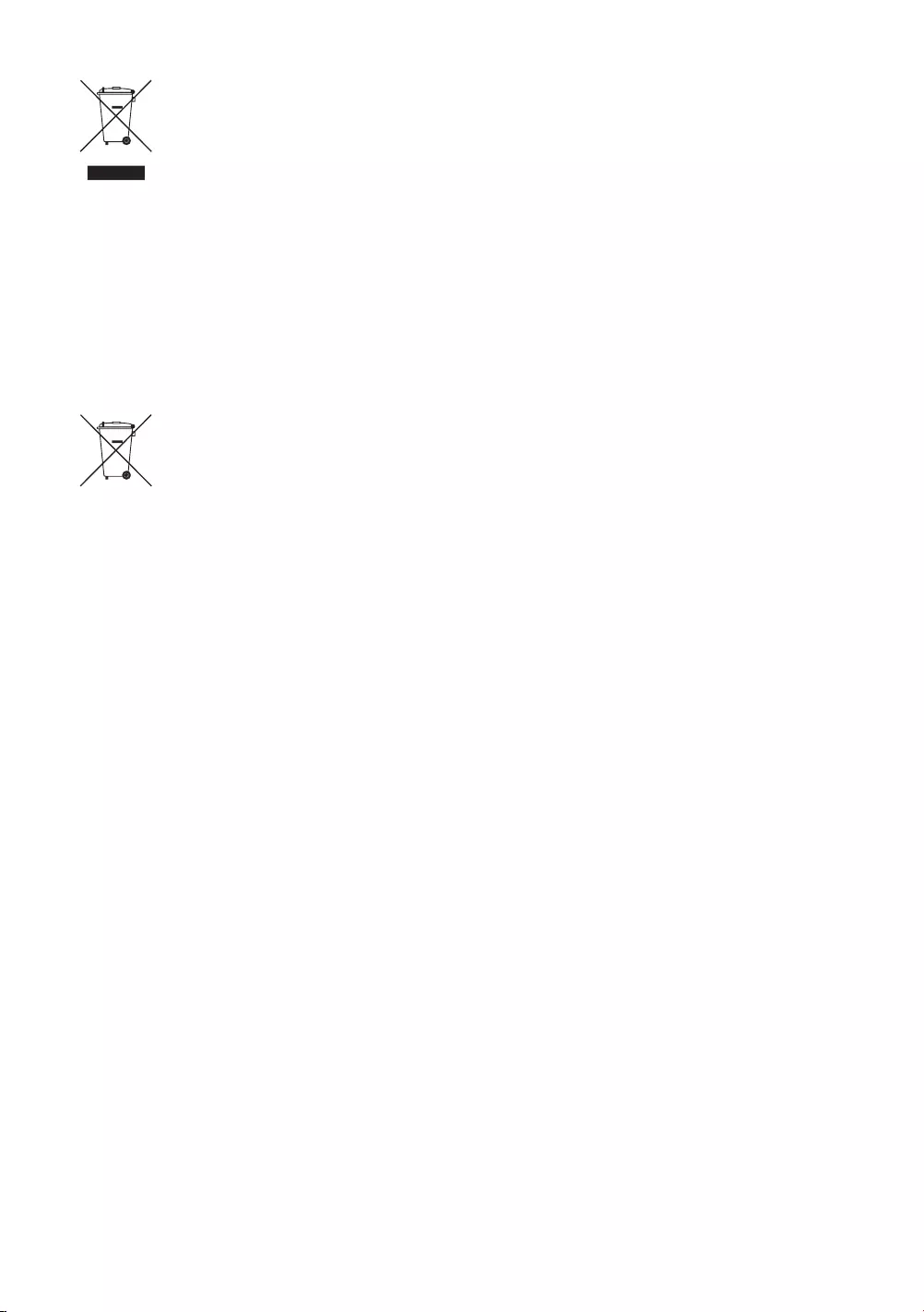
Instructions de mise au rebut de ce produit (déchets d'équipements électriques & électroniques)
(Applicable dans les pays pratiquant la collecte sélective de déchets)
Ce symbole présent sur le produit, ses accessoires ou sa documentation indique que ni le produit,
ni ses accessoires électroniques usagés (chargeur, casque audio, câble USB, etc.) ne peuvent être
jetés avec les autres déchets ménagers. La mise au rebut incontrôlée des déchets présentant des
risques pour l'environnement et la santé publique, veuillez séparer vos produits et accessoires
usagés des autres déchets. Vous favoriserez ainsi le recyclage de la matière qui les compose dans
le cadre d'un développement durable.
Les particuliers sont invités à contacter le magasin leur ayant vendu le produit ou à se renseigner
auprès des autorités locales pour connaître les procédures et les points de collecte de ces
produits en vue de leur recyclage.
Les utilisateurs professionnels doivent contacter leur fournisseur et consulter les conditions
générales du contrat d'achat. Ce produit et ses accessoires ne peuvent être jetés avec les autres
déchets professionnels et commerciaux.
Mise au rebut des piles de ce produit
(Applicable dans les pays pratiquant la collecte sélective de déchets)
Le symbole présent sur le manuel, l'emballage ou les piles indique que celles-ci ne doivent pas
être éliminées en fin de vie avec les autres déchets ménagers. Le cas échéant, les symboles
chimiques Hg, Cd ou Pb signifient que la pile contient du mercure, du cadmium ou du plomb à des
niveaux supérieurs aux niveaux de référence indiqués dans la directive CE 2006/66. Si les piles
ne sont pas correctement éliminées, ces substances peuvent causer des dommages à la santé
humaine ou l'environnement.
Afin de protéger les ressources naturelles et de favoriser la réutilisation du matériel, veillez à
séparer les piles des autres types de déchets et à les recycler via votre système local de collecte
gratuite des piles et accumulateurs.
Français - 32
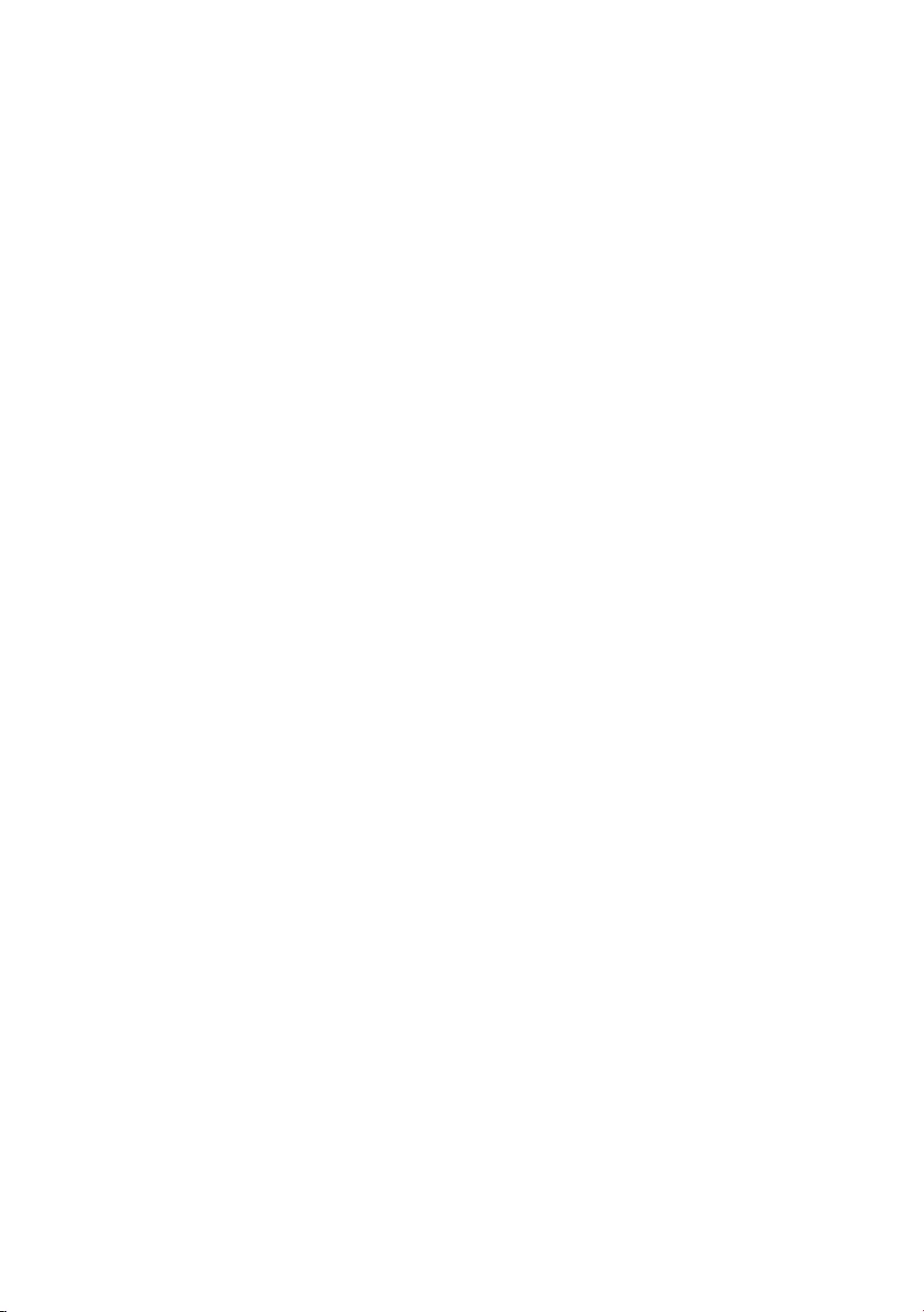
Cette page est laissée
intentionnellement
vierge.
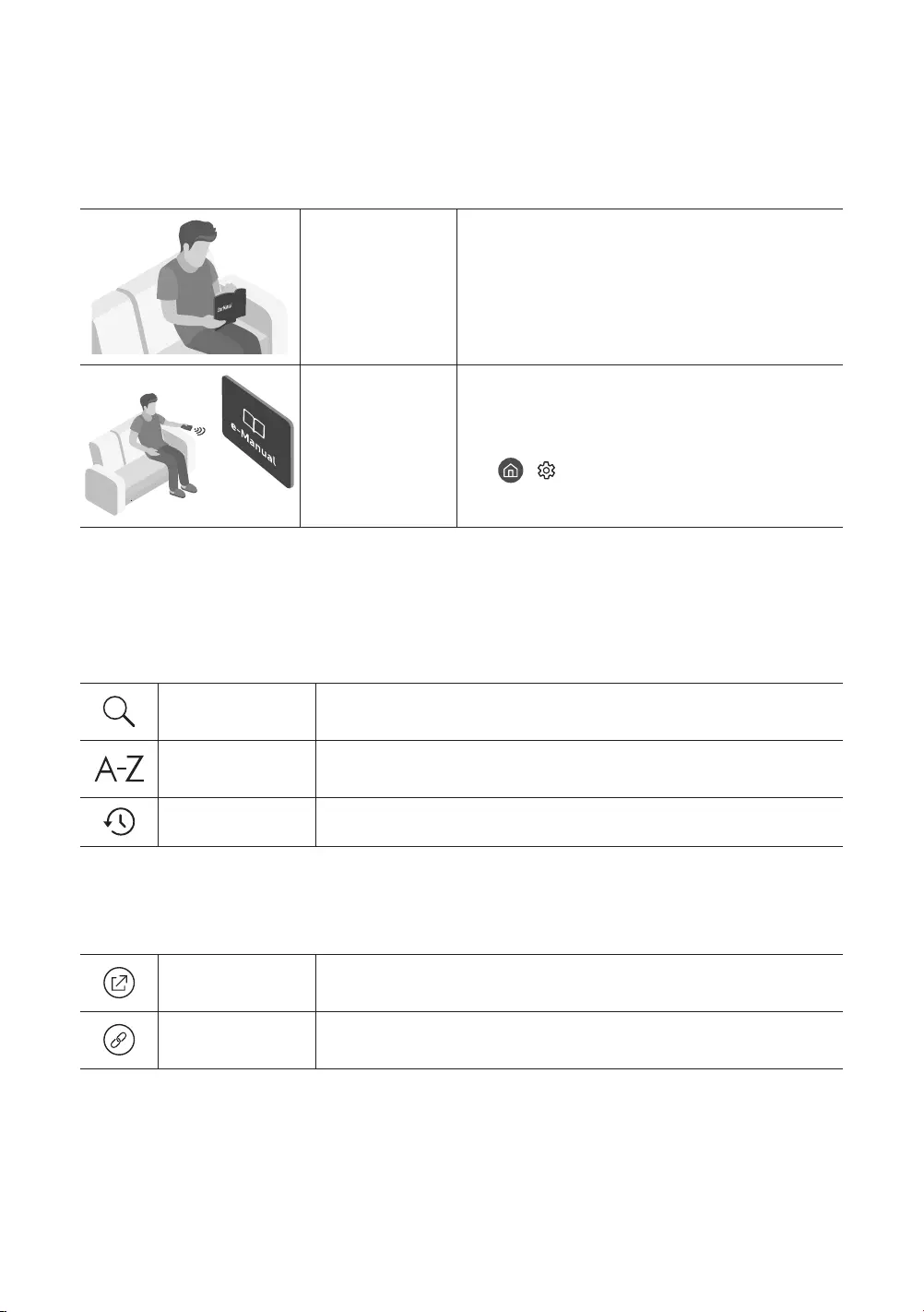
Antes de leer este manual del usuario
El televisor se suministra con este manual del usuario y un e-Manual integrado.
Antes de leer este manual del usuario, revise lo siguiente:
Manual del
usuario
Lea el manual del usuario proporcionado para
obtener información sobre la seguridad, la
instalación, los accesorios, la configuración inicial y
las especificaciones del producto.
e-Manual Para obtener más información acerca de este
televisor, lea el e-Manual integrado en el producto.
Para abrir el e-Manual,
> Configuración > Asistencia > Abrir
e-Manual
Puede descargarse los manuales desde el sitio web (www.samsung.com) y leer el contenido en su ordenador o
dispositivo móvil.
Aprendizaje de las funciones de asistencia del e-Manual
Desde el e-Manual no se puede acceder a algunas pantallas de menú.
Buscar Elija un elemento de los resultados de búsqueda para cargar la página
correspondiente.
Índice Seleccione una palabra clave para ir a la página correspondiente.
– Es posible que este menú no se muestre según la zona geográfica.
Últimos vistos Seleccione un tema de la lista de temas consultados recientemente.
Aprendizaje de las funciones de los botones que aparecen en las páginas
de los temas del e-Manual
Inténtelo Permite acceder al elemento de menú correspondiente y probar la función
directamente.
Vínculo Acceda inmediatamente a un tema subrayado al que se hace referencia
en una página del e-Manual.
Español
Español - 2
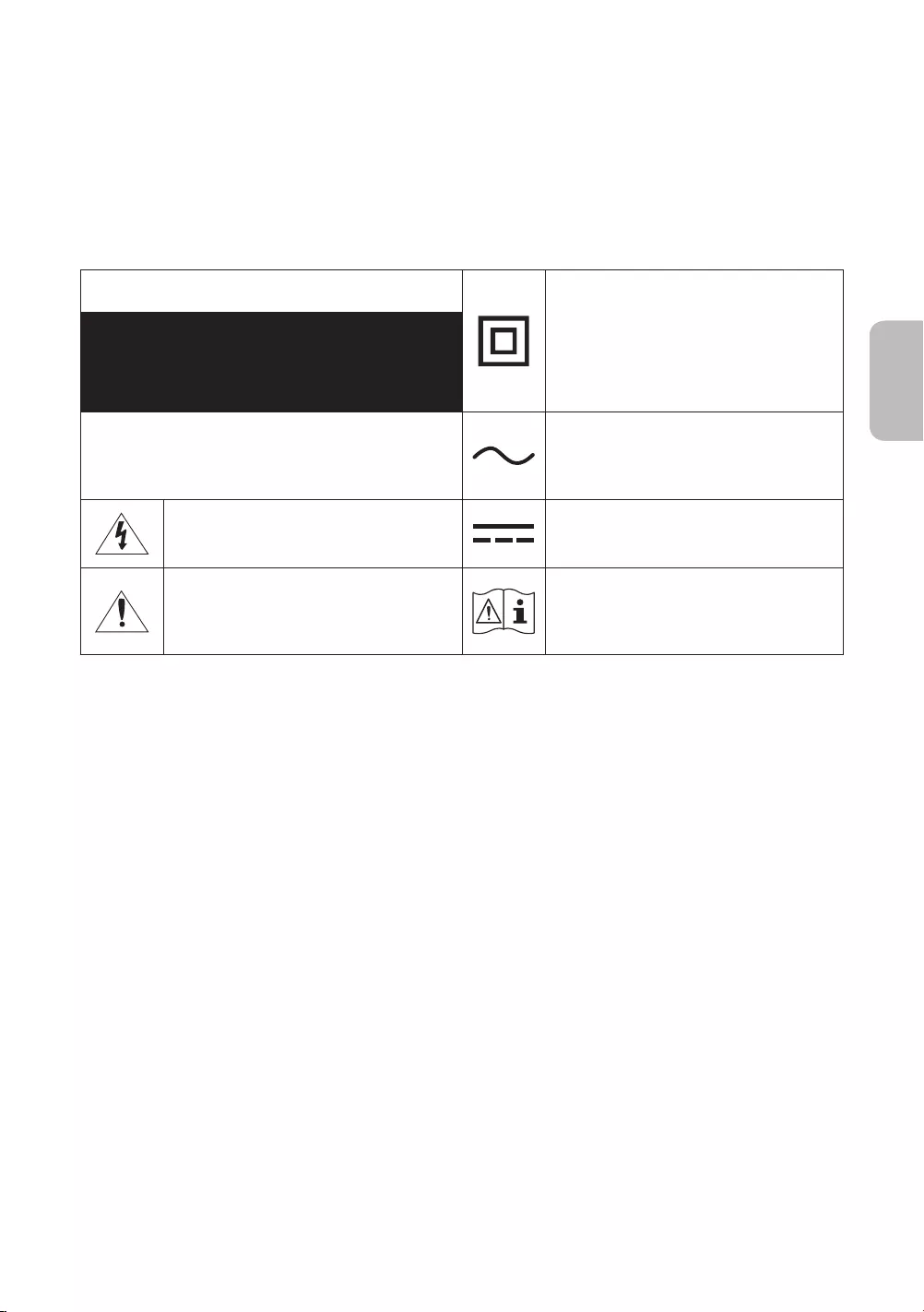
¡Advertencia! Instrucciones importantes de
seguridad
Lea las instrucciones de seguridad antes de utilizar el televisor.
Consulte la tabla a continuación para obtener una explicación de los símbolos que pueden aparecer en su
producto Samsung.
PRECAUCIÓN Producto de Clase II: Este símbolo indica que
no se requiere una conexión de seguridad de
puesta a tierra (toma de tierra). Si este símbolo
no se encuentra en un producto con un cable
de alimentación, el producto DEBE contar con
una conexión fiable a una puesta a tierra de
seguridad (conexión a tierra).
PELIGRO DE DESCARGA ELÉCTRICA.NO ABRIR.
PRECAUCIÓN: PARA REDUCIR EL PELIGRO DE DESCARGA
ELÉCTRICA, NO RETIRE LA CUBIERTA. NO HAY PIEZAS EN EL
INTERIOR QUE PUEDA REPARAR EL USUARIO. CONSULTE AL
PERSONAL CUALIFICADO DE SERVICIO TÉCNICO.
Tensión CA: La tensión nominal marcada con
este símbolo es tensión CA.
Este símbolo indica la presencia de alto voltaje
en el interior. Es peligroso entrar en contacto
con cualquier pieza interior de este producto.
Tensión CC: La tensión nominal marcada con
este símbolo es tensión CC.
Este símbolo indica que con este producto
se incluye documentación importante
correspondiente al funcionamiento y
mantenimiento.
Precaución. Consulte las instrucciones antes
de usar: Este símbolo informa de que se debe
consultar el manual del usuario para obtener
más información relativa a la seguridad.
Las ranuras y aberturas existentes en la unidad y en la parte posterior o inferior se facilitan para
proporcionar la ventilación necesaria. Para garantizar el funcionamiento fiable de este aparato y para evitar
que se sobrecaliente, estas ranuras y aberturas nunca deben bloquearse ni cubrirse.
– No coloque este aparato en un espacio cerrado, como una librería o un armario empotrado, a menos
que se proporcione una ventilación adecuada.
– No instale este aparato cerca o sobre un radiador o una rejilla de aire caliente, ni en lugares expuestos
a la luz solar directa.
– No coloque recipientes con agua sobre este aparato (jarrones, etc.), ya que podría originar un incendio
o una descarga eléctrica.
No exponga este aparato a la lluvia ni lo coloque cerca del agua (en la proximidad de una bañera, un lavabo,
un fregadero o un lavadero, en un sótano húmedo o junto a una piscina, etc.). Si este aparato se moja
accidentalmente, desenchúfelo y póngase en contacto inmediatamente con un distribuidor autorizado.
Este aparato utiliza pilas. En su localidad pueden existir regulaciones que exijan eliminar las pilas
adecuadamente. Póngase en contacto con las autoridades locales para obtener información sobre la
eliminación y el reciclaje.
No sobrecargue las tomas murales, los alargadores ni los adaptadores por encima de su capacidad, ya que
podría generar incendios o descargas eléctricas.
Los cables de alimentación deben colocarse de forma que no puedan pisarse ni quedar atrapados por
objetos situados encima o contra ellos. Preste especial atención a la parte del cable próximo al enchufe, la
toma mural y la salida del aparato.
Español - 3
Español
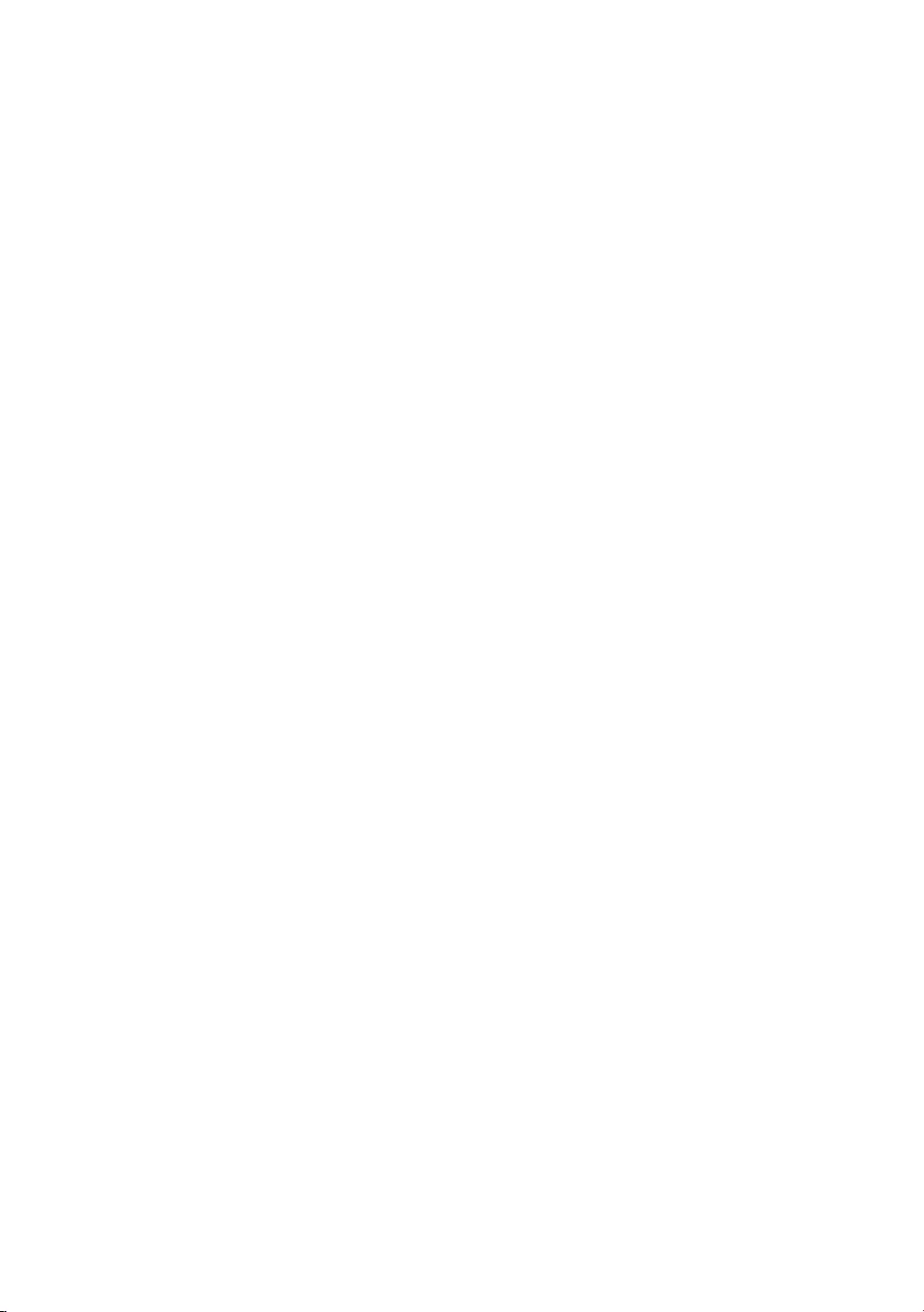
Para proteger este aparato durante una tormenta eléctrica o cuando no lo utilice durante periodos
prolongados, desenchúfelo de la toma de la pared y desconecte la antena o el sistema de cable. Esto evitará
que el equipo se dañe por rayos o picos de tensión de la línea eléctrica.
Antes de conectar el cable de alimentación de CA a la toma del adaptador de CC, asegúrese de que la
designación del voltaje del adaptador de CC se corresponda con la red eléctrica local.
No inserte ningún objeto metálico en las aberturas del aparato. Podría causar una descarga eléctrica.
Para evitar descargas eléctricas, no toque nunca el interior de este aparato. Solo un técnico cualificado
debe abrir este aparato.
Cuando conecte el cable de alimentación, compruebe que el enchufe está firmemente insertado.
Cuando desenchufe el cable de alimentación de la toma de corriente, tire siempre del enchufe. Nunca lo
desenchufe tirando del cable de alimentación. No toque el cable de alimentación con las manos mojadas.
Si el aparato no funciona normalmente (en concreto si emite sonidos u olores extraños), desenchúfelo
inmediatamente y entre en contacto con un distribuidor autorizado o con un centro de soporte Samsung.
Desenchufe el televisor de la toma de corriente si no lo va a utilizar o si va a ausentarse durante un
periodo prolongado (en especial si se van a quedar en casa niños, ancianos o personas discapacitadas sin
compañía).
– El polvo acumulado puede hacer que el cable de alimentación genere chispas y calor elevado
o deteriore el material de aislamiento, con el resultado de una descarga eléctrica, una fuga de
electricidad o un incendio.
Póngase en contacto con un centro de servicio Samsung autorizado si va a instalar el televisor en un lugar
expuesto a gran cantidad de polvo, temperaturas extremas, alto nivel de humedad y productos químicos, o
en lugares donde vaya a funcionar las 24 horas del día, como aeropuertos, estaciones de ferrocarril, etc. Si
no lo hace puede provocar graves daños en el televisor.
Utilice solo un enchufe y una toma de pared correctamente conectados a tierra.
– Una toma a tierra inadecuada puede producir descargas eléctricas o desperfectos en el equipo. (Solo
equipos de Clase l.)
Para apagar completamente el aparato, desenchúfelo de la toma de la pared. Para asegurar que puede
desconectar el aparato rápidamente si fuera necesario, compruebe que la toma de corriente y el enchufe
resultan fácilmente accesibles.
Guarde los accesorios (pilas, etc.) en un lugar seguro fuera del alcance de los niños.
No deje caer el producto ni lo someta a impactos. Si el producto se estropea, desenchufe el cable de
alimentación y póngase en contacto con un centro de servicio de Samsung.
Para limpiar el aparato, desenchufe el cable de alimentación de la toma mural y límpielo con un paño
suave y seco. No utilice ningún producto químico como cera, benzol, alcohol, disolventes, insecticidas,
ambientadores de aire, lubricantes o detergentes. Estos productos químicos pueden deteriorar el aspecto
del televisor o borrar las estampaciones del producto.
Evite que cualquier líquido salpique el aparato o gotee sobre él.
No tire las pilas al fuego.
No cortocircuite, desmonte ni sobrecaliente las pilas.
Hay peligro de explosión si reemplaza las pilas usadas del mando a distancia por otras de un tipo
incorrecto. Reemplace la pila solo por una igual o de especificaciones equivalentes.
* Las figuras y las ilustraciones de este manual del usuario se proporcionan como referencia solamente y
pueden no coincidir con el aspecto real del producto. El diseño y las especificaciones del producto están sujetos
a cambios sin previo aviso.
Los idiomas de la CEI (ruso, ucraniano, kazajo) no están disponibles para este producto, ya que se fabrica para
usuarios de la Unión Europea.
Español - 4
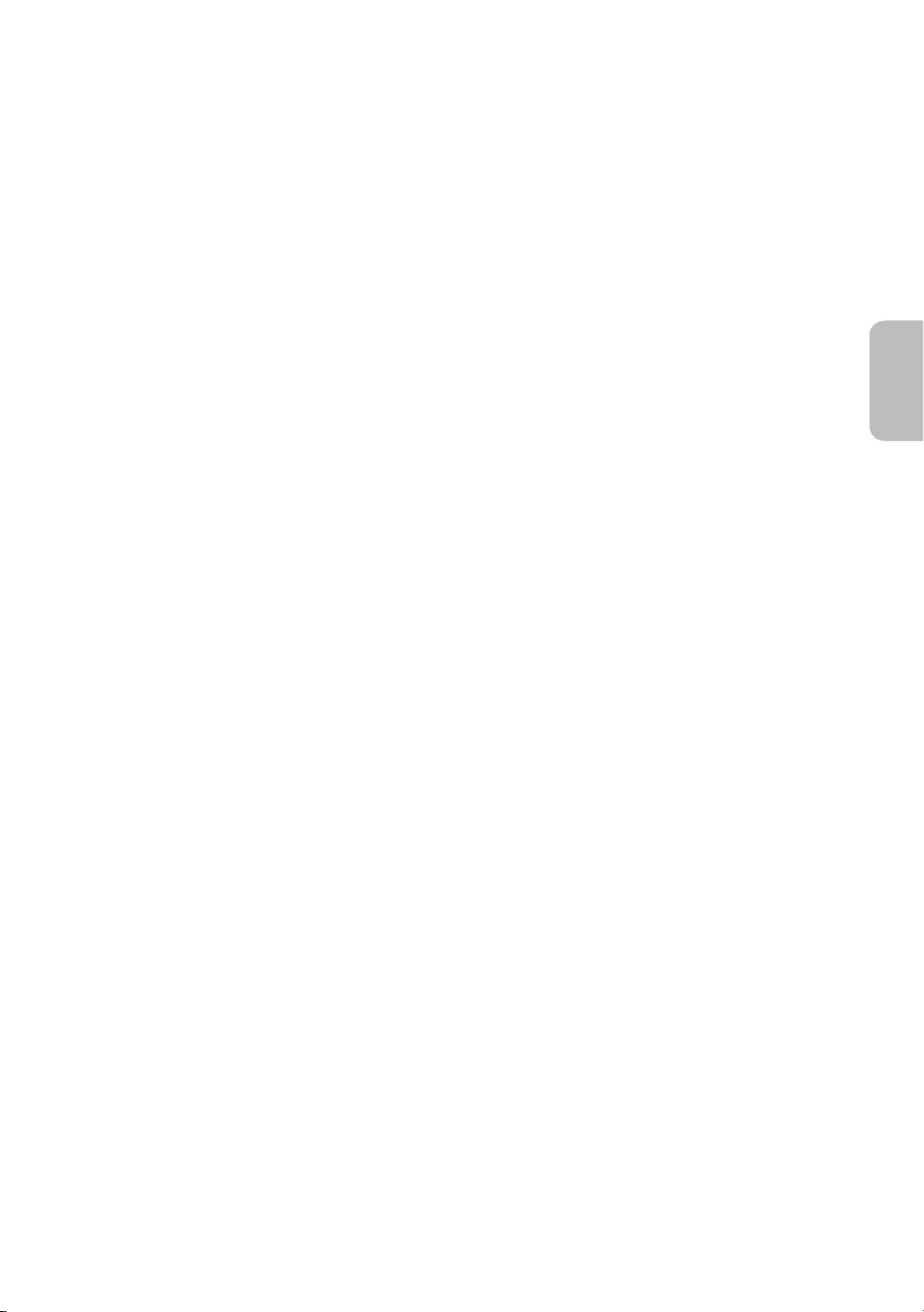
Antes de leer este manual del usuario ---------------------------------------------------------------------------- 2
¡Advertencia! Instrucciones importantes de seguridad ---------------------------------------------------------------------------- 3
01 ¿Qué hay en la caja?
02 Conexión del televisor a One Connect
03 Instalación del televisor
Instalación del televisor en una pared ---------------------------------------------------------------------------- 9
Ventilación adecuada del televisor ---------------------------------------------------------------------------- 10
Precauciones de seguridad: Sujeción del televisor a la
pared para evitar que se caiga ---------------------------------------------------------------------------- 11
Uso de la tapa de la cubierta ---------------------------------------------------------------------------- 12
Precauciones al instalar el televisor con un soporte ---------------------------------------------------------------------------- 12
04 Uso del modo Arte
Visualización de imágenes ---------------------------------------------------------------------------- 14
Configuración del estilo de la imagen seleccionada ---------------------------------------------------------------------------- 16
Configuración del modo Arte ---------------------------------------------------------------------------- 17
Uso del modo Arte con la aplicación SmartThings ---------------------------------------------------------------------------- 18
05 Control de dispositivos externos con un mando a distancia
Samsung - Uso del Configuración del mando a distancia universal
06 El Samsung Smart Remote
Acerca de los botones del Samsung Smart Remote ---------------------------------------------------------------------------- 20
Emparejamiento del televisor con el
Samsung Smart Remote ---------------------------------------------------------------------------- 21
Instalación de las pilas en el Samsung Smart Remote ---------------------------------------------------------------------------- 21
07 Ejecución de la configuración inicial
Uso del Controlador TV ---------------------------------------------------------------------------- 23
08 Conexión a una red
Conexión de la red - Inalámbrica ---------------------------------------------------------------------------- 24
Conexión de la red - Cable ---------------------------------------------------------------------------- 24
09 Solución de problemas y mantenimiento
Solución de problemas ---------------------------------------------------------------------------- 25
Precauciones al utilizar el modo Arte ---------------------------------------------------------------------------- 27
¿Qué es la asistencia a distancia? ---------------------------------------------------------------------------- 28
Sensor económico y brillo de la pantalla ---------------------------------------------------------------------------- 28
Cambio de la contraseña del televisor ---------------------------------------------------------------------------- 29
Cuidado del televisor ---------------------------------------------------------------------------- 29
10 Especificaciones e información adicional
Especificaciones ---------------------------------------------------------------------------- 30
Consideraciones medioambientales ---------------------------------------------------------------------------- 30
Reducción del consumo de energía ---------------------------------------------------------------------------- 31
Licencias ---------------------------------------------------------------------------- 31
Español - 5
Español
Contenido
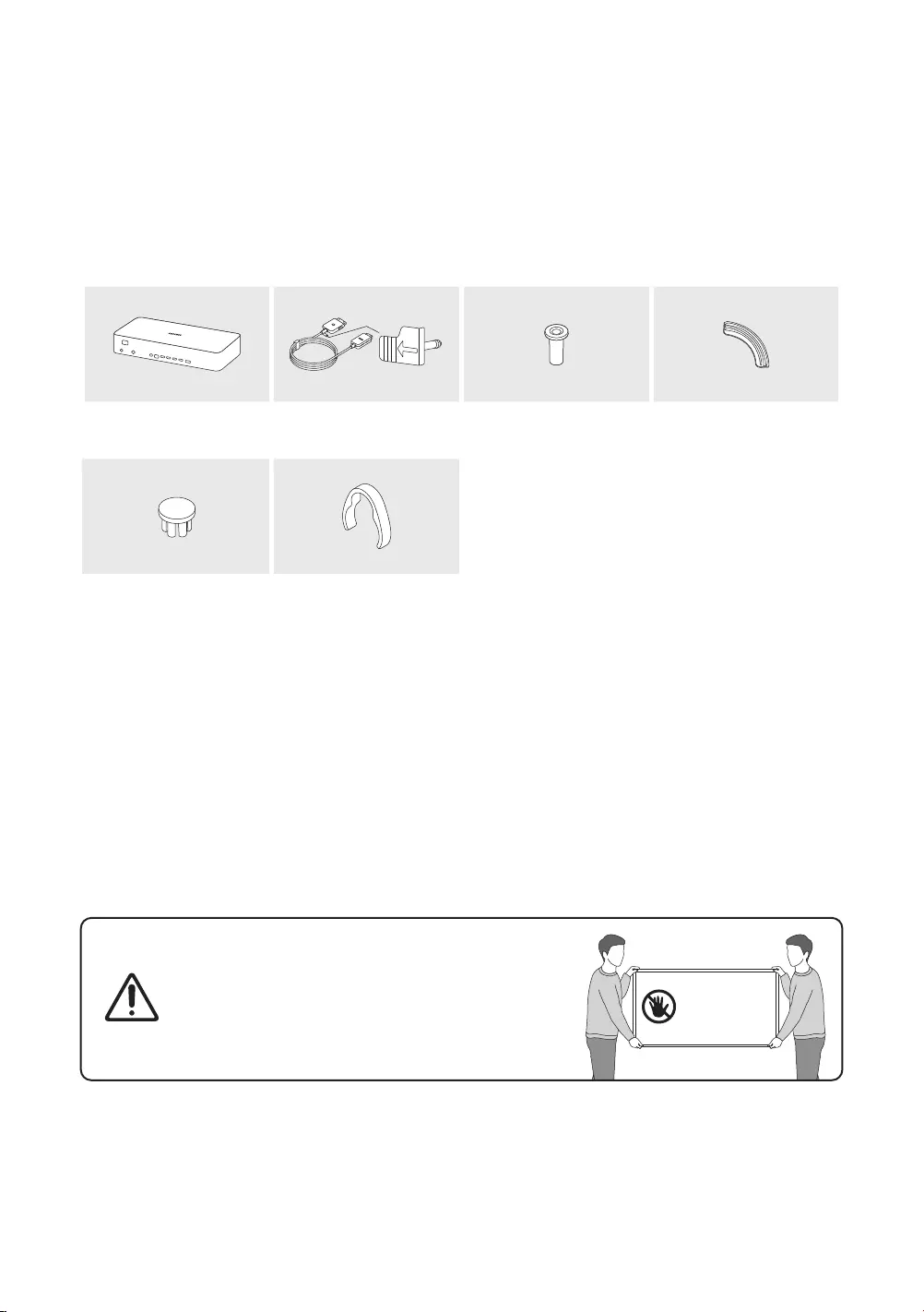
01 ¿Qué hay en la caja?
Compruebe que los artículos siguientes vengan incluidos con su televisor. Si falta alguno, póngase en contacto
con su distribuidor.
Samsung Smart Remote y pilas (AA x 2)
Manual del usuario
Tarjeta de garantía / Guía de información legal (no
disponible en algunos lugares)
Cable de alimentación One Connect
x 4
One Connect One Invisible
Connection
Adaptador de montaje
mural Bending Cover
Tapa de la cubierta Soporte para cable
El color y la forma de los componentes pueden variar según los modelos.
Los cables no incluidos se pueden adquirir por separado.
Cuando abra la caja compruebe que no haya accesorios ocultos por los materiales del embalaje.
Se puede cobrar una tarifa administrativa si:
(a) El usuario solicita un técnico y no se encuentra ningún defecto en el producto (es decir, no se ha leído el
manual del usuario).
(b) Usted lleva la unidad a un centro de soporte Samsung, pero no se le encuentra ningún defecto (es decir,
cuando no se ha leído el manual de usuario).
Se le comunicará la tarifa administrativa antes de que le visite el técnico.
Advertencia La pantalla se puede dañar si se presiona
directamente sobre ella. Le recomendamos que
levante el televisor sujetándolo por los bordes, como se
muestra.
¡No toque la
pantalla!
Español - 6
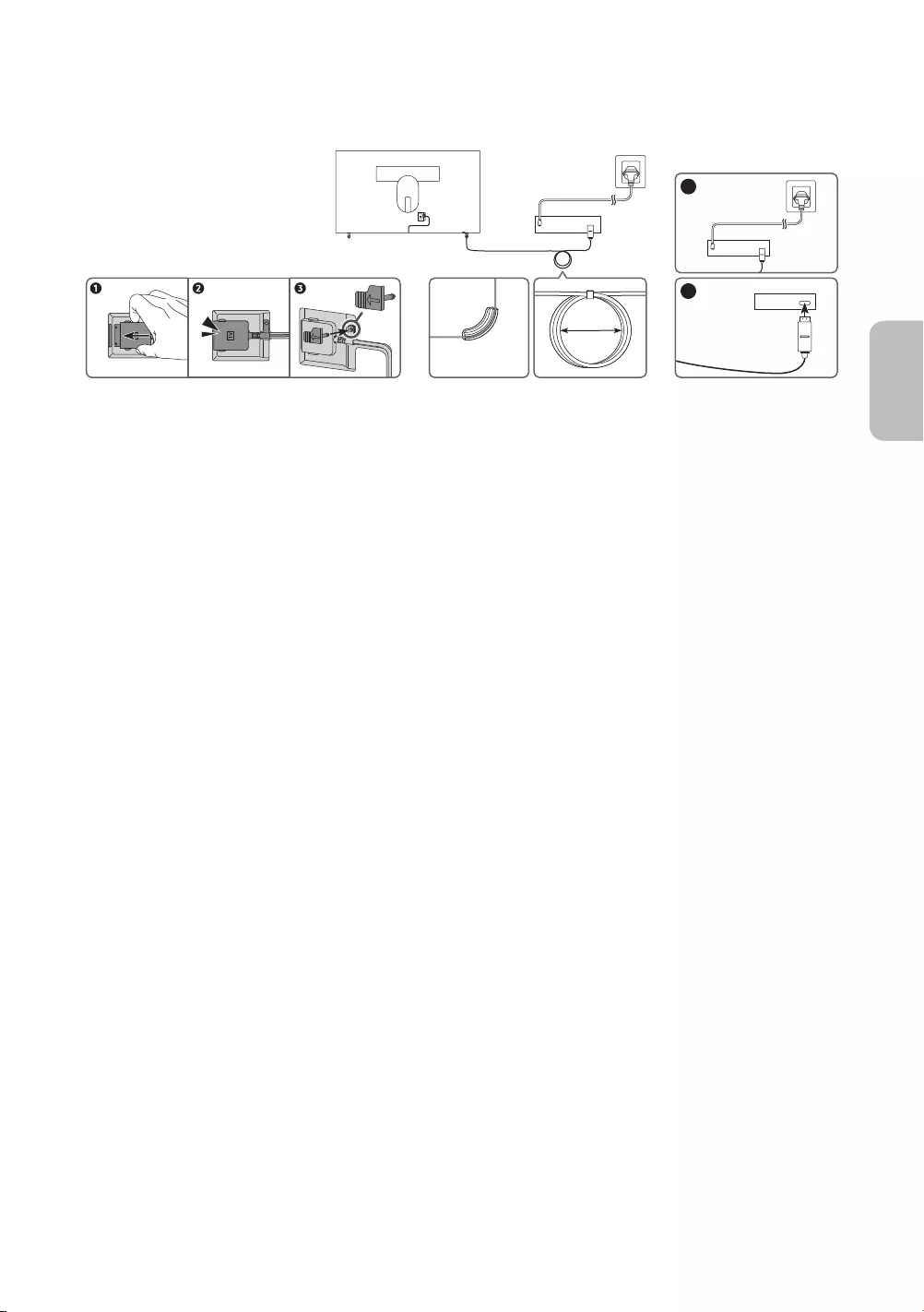
02 Conexión del televisor a One Connect
ONE CONNECT
ONE CONNECT
ONE CONNECT
TV
Bending Cover
ONE CONNECT
5
4
10 cm
Para conectar la One Invisible Connection al One Connect y a su televisor, siga estos pasos:
1. Una vez que el televisor esté completamente configurado y colocado en su posición final, conecte la One
Invisible Connection al One Connect y al televisor como se muestra en los pasos 1 a 4 anteriores.
ADVERTENCIA: Asegúrese de que ambos conectores estén completa y firmemente conectados. Si alguno
de los dos conectores no está conectado correctamente, existe el riesgo de que se produzca una fuerte
descarga eléctrica.
2. Conecte el cable de alimentación CA del One Connect al One Connecty, a continuación, conecte el cable a
una toma eléctrica como se muestra en el paso 5 anterior.
ADVERTENCIA: Siga las instrucciones al pie de la letra. Asegúrese de conectar el cable de alimentación a la
toma eléctrica como último paso. Desconecte siempre el cable de alimentación de la toma eléctrica antes
de desconectar la One Invisible Connection de la parte posterior del televisor o del One Connect.
– Consulte la Quick Setup Guide ilustrada para obtener más información.
3. Conecte sus periféricos (antena, decodificador de cable, reproductor Blu-ray, etc.) al One Connect. Consulte
el Accessory Kit para más detalles.
Español - 7
Español
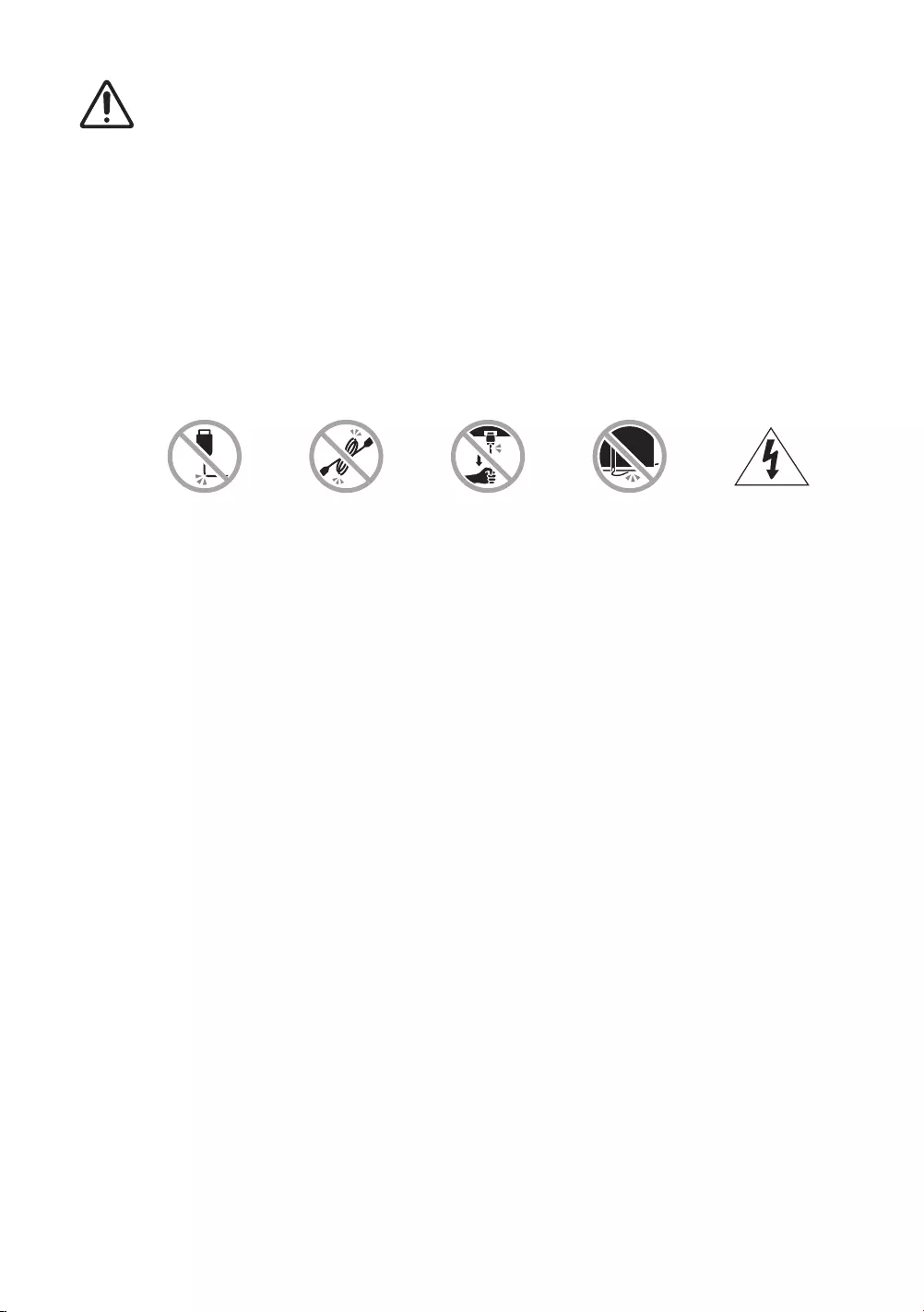
No utilice el One Connect en posición invertida ni en vertical.
Al conectar la One Invisible Connection, utilice una Bending Cover, la cual evita que el cable de la
One Invisible Connection se doble en un ángulo de 90 grados, para doblar el cable. Si no lo hace
puede provocar daños en el cable.
Al conectar la One Invisible Connection, preste atención a la forma y el tamaño de los conectores
a fin de conectarlos correctamente. Si no lo hace puede provocar el mal funcionamiento del
producto.
Cuando conecte la One Invisible Connection, tenga cuidado de no retorcer el cable de la One
Invisible Connection. De lo contrario, puede reducirse el rendimiento del televisor o dañar el cable.
Para ordenar correctamente el cable restante, consulte la figura en la página anterior.
Preste atención a no someter el cable a ninguna de las siguientes acciones. La One Invisible
Connection contiene un circuito eléctrico. Podría dañar el cable y exponerse a usted mismo a sufrir
una descarga eléctrica.
Manipule One Connect con cuidado. Es pesada.
Doblar Retorcer Tirar Presionar Descarga eléctrica
PRODUCTO LÁSER DE CLASE 1 (One Invisible Connection)
Precaución - Radiación láser invisible cuando se abre. No mire directamente el rayo de luz.
– No doble excesivamente el cable de la One Invisible Connection. No corte el cable.
– No ponga objetos pesados sobre el cable.
– No desmonte ninguno de los conectores de los cables.
Precaución - El uso de controles, ajustes o la realización de procedimientos distintos a los aquí
especificados, pueden provocar una exposición peligrosa a la radiación.
Español - 8
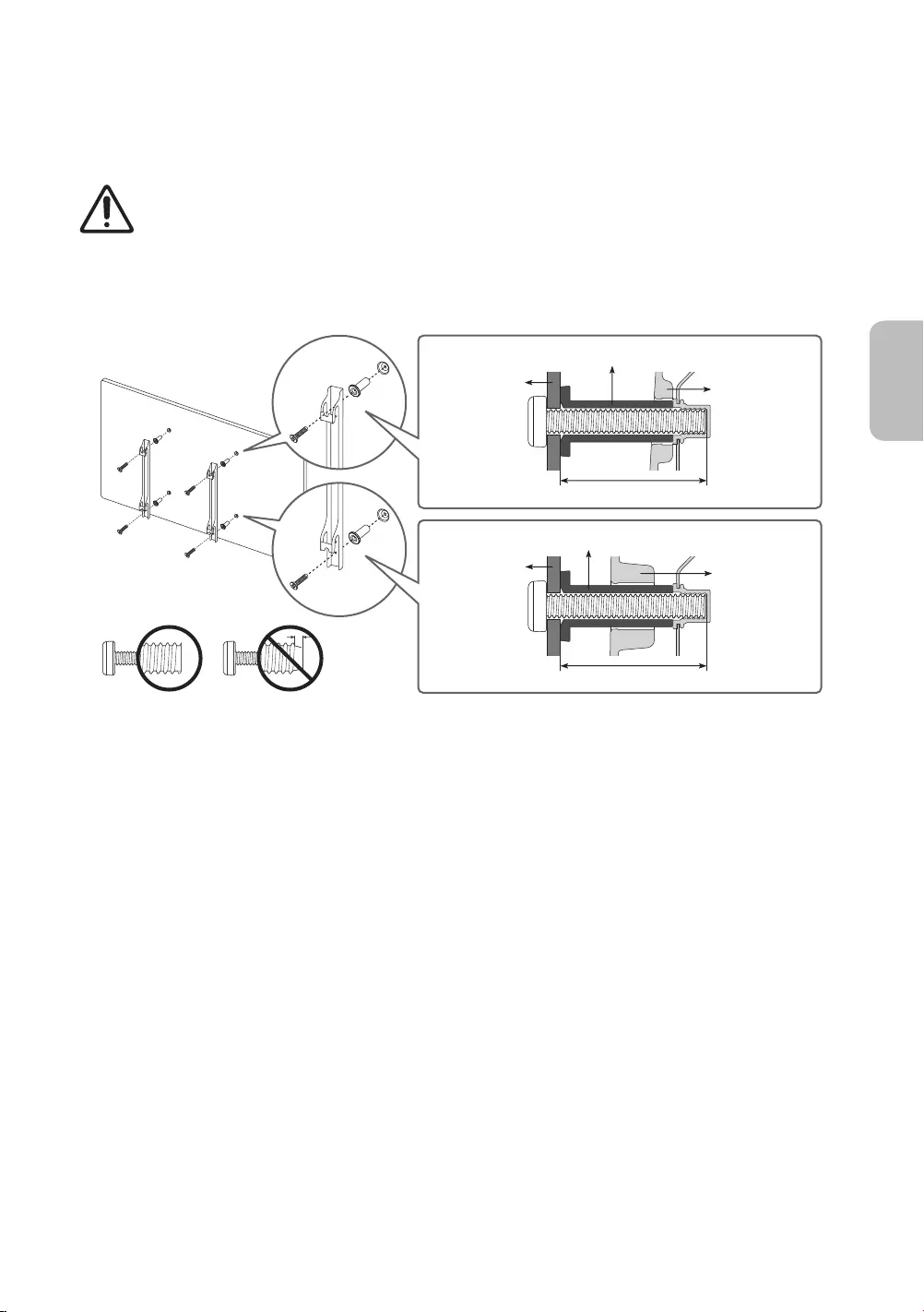
03 Instalación del televisor
Instalación del televisor en una pared
Si instala este televisor en la pared, debe seguir estrictamente las indicaciones del fabricante. Si
no se instala correctamente, el televisor se puede deslizar o caer y causar lesiones graves a niños o
adultos y dañarse seriamente.
Para los modelos que proporcionan adaptadores para el montaje mural, instálelos como se muestra en la
siguiente figura antes de instalar el kit de montaje mural.
Consulte el manual de instalación proporcionado con el kit de montaje mural de Samsung.
Televisores
Televisores
Soporte de
montaje mural
Soporte de
montaje mural
C
C
Adaptador de montaje mural
Adaptador de montaje mural
Samsung Electronics no se hace responsable de los daños causados al producto, al usuario o a terceros si
decide efectuar la instalación del montaje mural personalmente.
Puede instalar el montaje mural en una pared sólida y perpendicular al suelo. Antes de instalar el montaje
mural en superficies que no sean una placa de yeso, póngase en contacto con el distribuidor más cercano
para obtener información adicional. Si se instala el televisor en un techo o una pared que estén inclinados,
puede caerse y causar graves lesiones personales.
Las dimensiones estándar de los kits de montaje mural se muestran en la tabla de la página siguiente.
Si instala un montaje mural de terceros, tenga en cuenta que la longitud de los tornillos que puede usar
para ajustar el televisor en el soporte se muestra en la columna C de la página siguiente.
Cuando instale un kit de montaje mural, le recomendamos que ajuste los cuatro tornillos VESA.
Si desea instalar un kit de montaje mural que solo se sujete a la pared con dos tornillos superiores,
asegúrese de utilizar un kit de montaje mural Samsung que admita ese tipo de instalación. (Es posible que
no pueda adquirir este tipo de montaje mural en algunas regiones geográficas.)
Español - 9
Español
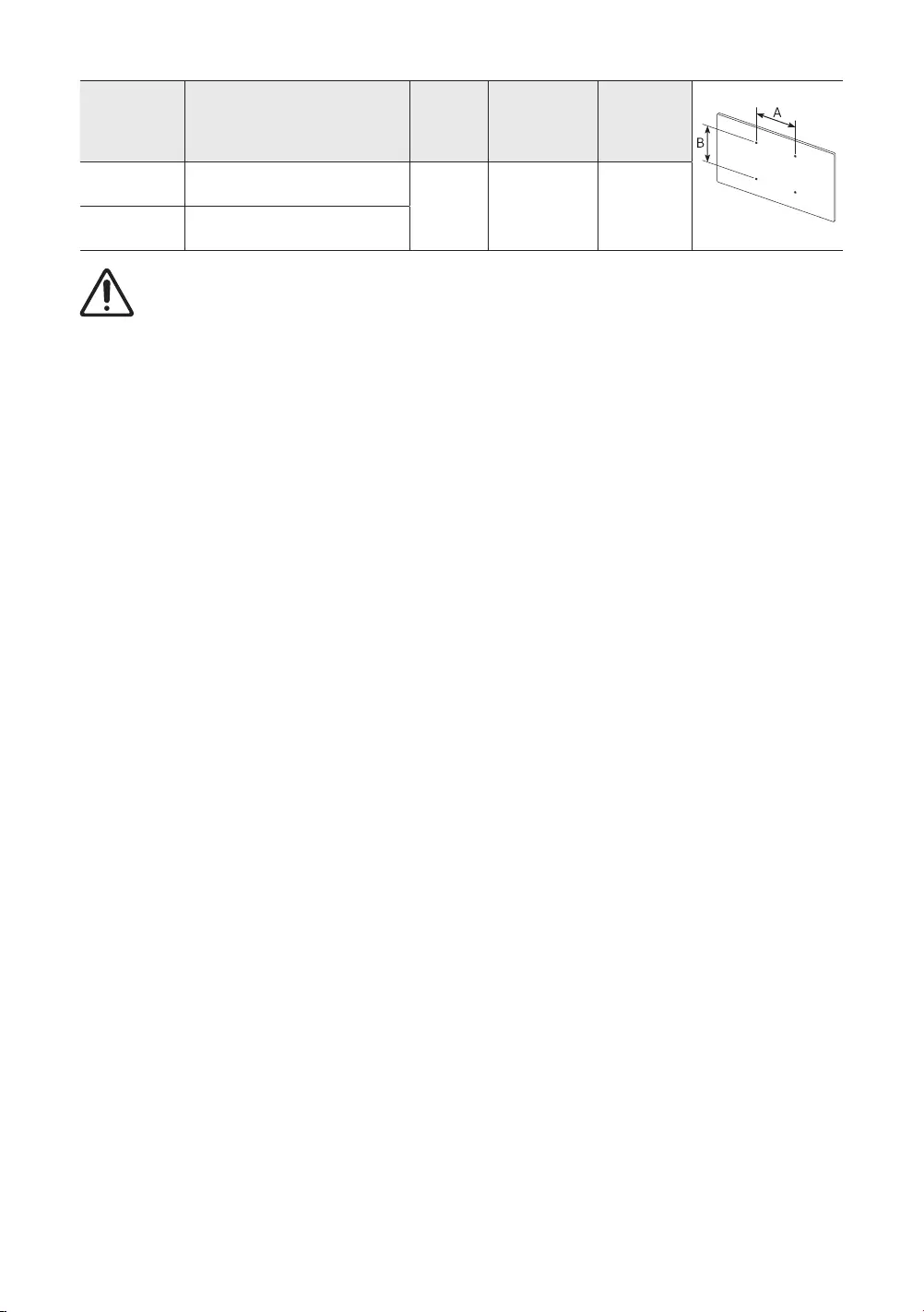
Tamaño del
televisor en
pulgadas
Especificaciones de los
orificios de los tornillos VESA
(A x B) en milímetros
C (mm) Tornillo
estándar Cantidad
43-49 200 x 200
43-45 M8 4
55-65 400 x 400
No instale el kit de montaje mural con el televisor encendido.Se podría producir una descarga
eléctrica con riesgo de causar lesiones personales.
No use tornillos con una longitud superior a la medida estándar o que no cumplan con las especificaciones
de tornillos estándar VESA. Los tornillos que sean demasiado largos pueden causar daños en el interior del
televisor.
Para montajes murales que no cumplen las especificaciones de tornillos estándar VESA, la longitud de
éstos puede variar dependiendo de las especificaciones del montaje mural.
No apriete excesivamente los tornillos. Se podría dañar el producto o provocar la caída de este con riesgo
de causar lesiones personales. Samsung no se hace responsable de este tipo de accidentes.
Samsung no se hace responsable de daños o lesiones personales cuando se usa un montaje mural que
no cumple con las especificaciones VESA o cuando el cliente no sigue las instrucciones de instalación del
producto.
No monte el televisor con una inclinación de más de 15 grados.
Son necesarias dos personas para montar el televisor en una pared.
Ventilación adecuada del televisor
Cuando instale su televisor y One Connect, mantenga una distancia de al menos 10 cm entre One Connect y
otros objetos (paredes, laterales de armario, etc.) para asegurar una correcta ventilación. Si no se mantiene
una ventilación adecuada se podría producir un incendio o un problema con el producto como resultado del
aumento de la temperatura interna.
Cuando instale el televisor con un soporte o un montaje mural, es muy aconsejable utilizar solamente las
piezas proporcionadas por Samsung Electronics. El uso de piezas proporcionadas por otros fabricantes
puede causar problemas con el producto o lesiones personales derivadas de la caída del producto.
Español - 10
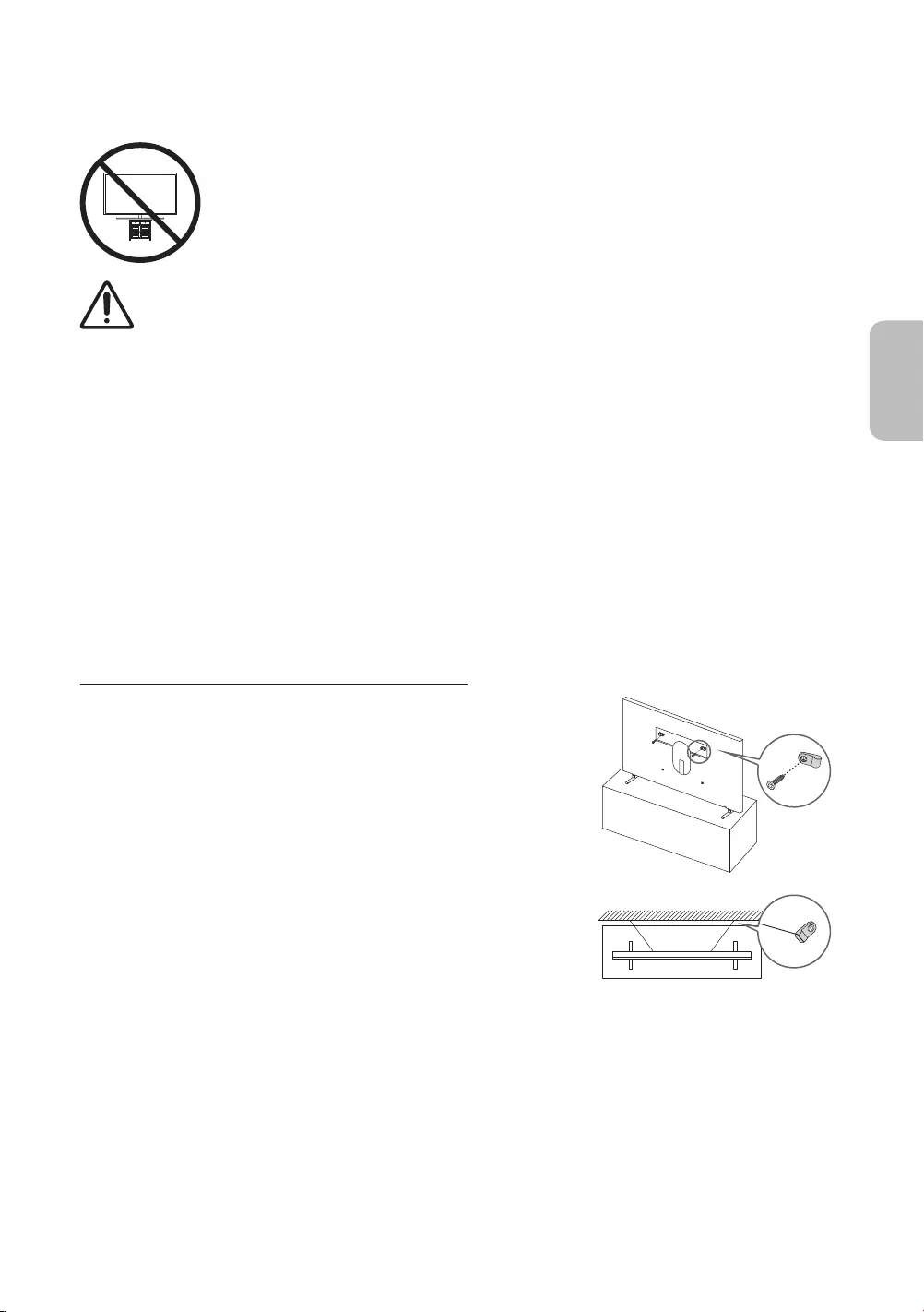
Precauciones de seguridad: Sujeción del televisor a la pared para evitar
que se caiga
Precaución: Tirar del televisor, empujarlo o colgarse de él puede provocar su caída. Evite
especialmente que los niños se cuelguen del televisor o lo desestabilicen. El televisor
podría caer sobre ellos y causarles lesiones graves o incluso la muerte. Siga las medidas
de seguridad del folleto incluido con el televisor. Para mejorar la estabilidad y la seguridad
puede adquirir un dispositivo antivuelco e instalarlo como se explica a continuación.
ADVERTENCIA: Nunca coloque el televisor en un lugar inestable. El televisor podría caer y causar
lesiones personales graves o incluso la muerte. Muchas lesiones, en especial en el caso de los niños,
pueden evitarse tomando sencillas precauciones como:
Utilizar armarios o estantes recomendados por el fabricante del televisor.
Utilizar solo muebles capaces de soportar el televisor con seguridad.
Asegurarse de que el televisor no sobresale del borde del mueble que lo sostiene.
No colocar el televisor sobre muebles altos (por ejemplo, estantes o librerías) sin haber anclado
el mueble y el televisor en un soporte adecuado.
No colocar el televisor sobre un tejido u otro material que pueda estar situado entre el televisor y
el mueble que lo sostiene
Informar a los niños de los peligros de subirse al mueble para llegar al televisor o a sus mandos.
Las mismas precauciones que toma con el televisor nuevo deberá aplicarlas al aparato viejo si tiene
la intención de conservarlo y cambiarlo de lugar.
Cuando deba cambiar de lugar el televisor o levantarlo para sustitución o limpieza, asegúrese de
no tirar del soporte.
Precauciones para evitar la caída del televisor
1. Utilice los tornillos apropiados, fije firmemente un juego de bridas a
la pared. Asegúrese de que los tornillos están bien sujetos.
– Según el tipo de pared quizás necesite algún material adicional
para el anclaje.
2. Utilice los tornillos del tamaño apropiado, fije firmemente un juego
de bridas al televisor.
– Para las especificaciones de los tornillos, consulte la parte
referida a tornillo estándar de la tabla de la sección "Instalación
del televisor en una pared".
3. Monte una cadena fuerte y resistente entre las bridas del televisor y
las de la pared de manera que quede bien tensada.
– Instale el televisor cerca de la pared para evitar que caiga hacia
atrás.
– Instale la cadena de manera que las bridas de la pared estén a la
misma o a menor altura que las bridas del televisor.
El color y la forma del producto
pueden variar según el modelo.
Español - 11
Español
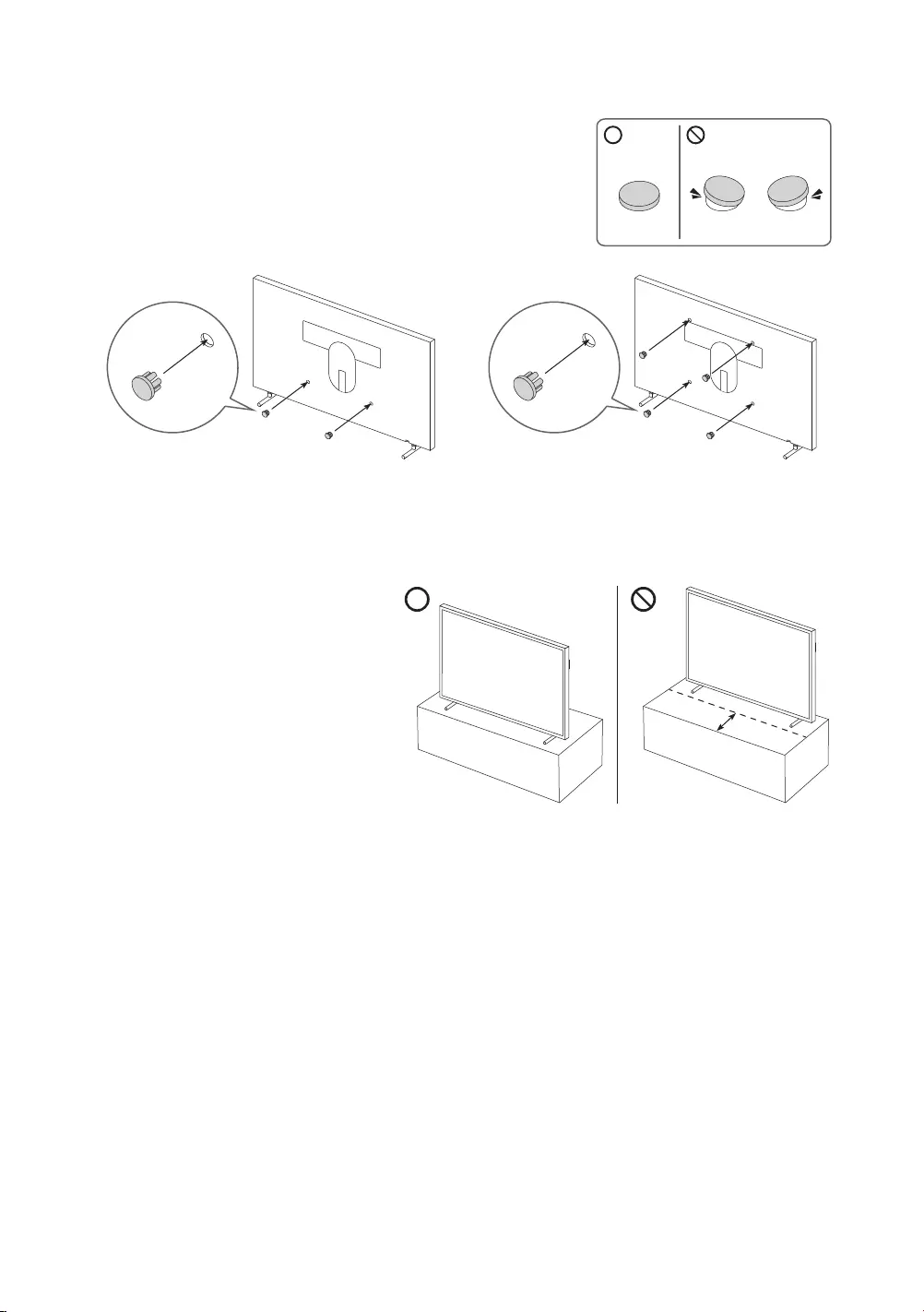
Uso de la tapa de la cubierta
Si no utiliza el montaje mural VESA, puede cubrir los orificios de los
tornillos con tapas de cubierta. Vea la siguiente imagen.
<43-49 pulgadas> <55-65 pulgadas>
Precauciones al instalar el televisor con un soporte
Cuando instale el televisor con un soporte,
evite colocar este en la parte posterior de
la superficie de la mesa. De lo contrario, el
sensor de movimiento situado en la parte
inferior del televisor puede no funcionar
correctamente.
Español - 12
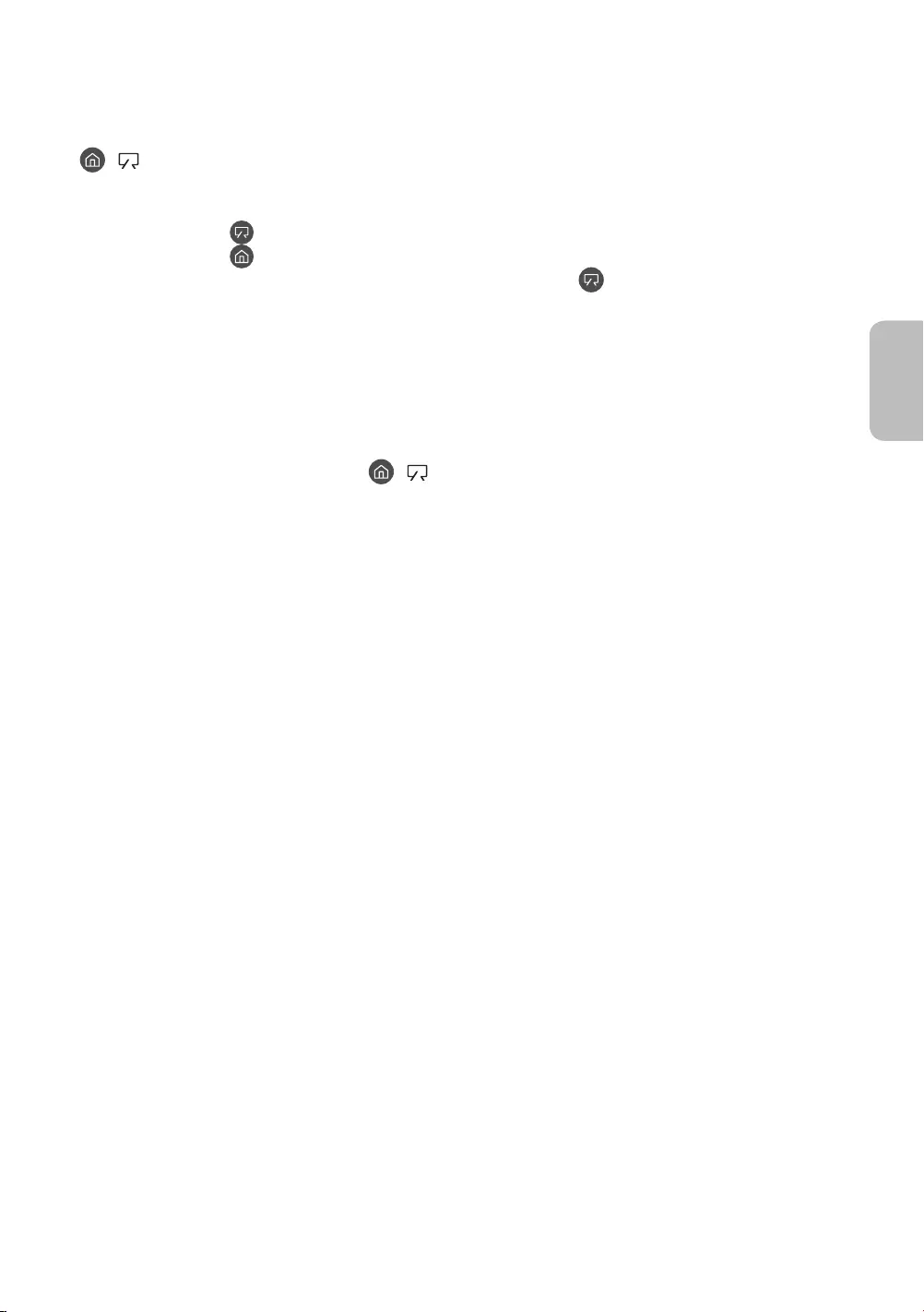
04 Uso del modo Arte
> Arte
Puede usar la función del modo Arte para mostrar los contenidos de las imágenes tales como ilustraciones o
fotos cuando no esté viendo la televisión en pantalla completa.
Presione el botón del mando a distancia para cambiar al modo televisión o al modo Arte.
Presione el botón en el modo Arte para cambiar al modo televisión.
Para apagar completamente el televisor, mantenga pulsado el botón del mando a distancia o pulse el
botón Controlador TV de la parte inferior del televisor.
– Si utiliza un mando a distancia que no sea el Samsung Smart Remote, puede ser que el televisor no se
apague completamente.
En el modo Arte, el brillo y la tonalidad cromática de su televisor se ajustan automáticamente dependiendo
del ambiente, y el televisor puede encenderse o apagarse automáticamente.
– La televisión está ajustada por omisión para que la pantalla se apague automáticamente cuando la luz
ambiente disminuye en el modo Arte.
Puede usar los ajustes del modo Arte ( > Arte > Configuración) en el televisor o en la aplicación
SmartThings en su dispositivo móvil para ajustar la sensibilidad del detector de movimiento de modo
que el televisor detecte cambios visuales incluidos movimientos del usuario y se encienda o se apague
automáticamente.
En el modo Arte puede conectar su dispositivo móvil al televisor usando la aplicación SmartThings en el
dispositivo móvil para ver fotos en el dispositivo móvil.
– Es posible que esta función no se admita según el modelo del televisor o el dispositivo móvil.
– Las funciones admitidas pueden variar en función de la versión de la aplicación SmartThings.
Español - 13
Español
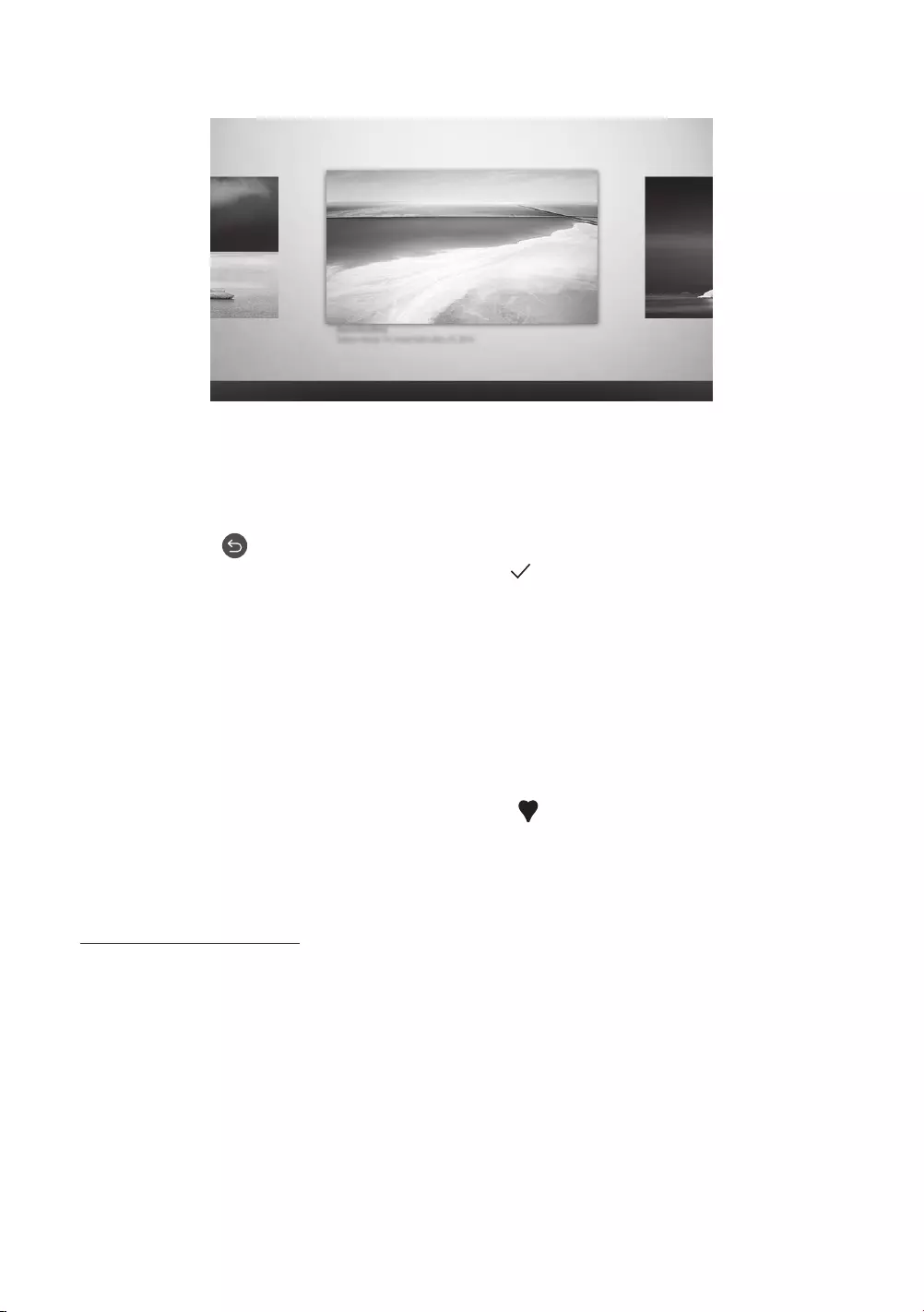
Visualización de imágenes
Opciones
Cantemporary Classic Promoción
Recientes Tienda de obras
de arte
Colección Samsung Mi colección Configuración
La imagen que ve en su televisor puede diferir de la ilustración anterior según el modelo y la zona
geográfica.
Para ver una imagen en el modo Arte, seleccione uno de los menús que aparecen abajo. Para cambiar al
submenú donde puede seleccionar imágenes, presione el botón Seleccionar, uno de los cuatro botones de
dirección, o el botón en el modo Arte. A continuación, use los botones de dirección del mando a distancia
para ir hasta la imagen que desee y pulse el botón Seleccionar. Configurar aparece en la parte superior de la
imagen seleccionada, y puede ver la imagen seleccionad en el modo Arte.
Recientes
Puede manipular la última imagen seleccionada.
Tienda de obras de arte
Puede ir a Tienda de obras de arte para adquirir imágenes.
– Es posible que Tienda de obras de arte no aparezca según el estado de la conexión de la red.
Colección Samsung
Puede elegir imágenes de diferentes temas.
Mi colección
Puede ver una lista de ilustraciones y fotos que defina como Favorito en Favoritos. Asimismo, puede
seleccionar las imágenes que desee de un almacenamiento externo o en dispositivo móvil y guardarlas en
Mis fotos.
– Para buscar las imágenes desde el teléfono móvil, este debe tener instalada la aplicación SmartThings.
Ver las imágenes por hora
1. Use los botones de dirección del mando a distancia para ir a Colección Samsung o a Mi colección.
2. Use los botones de dirección para ir a uno de los submenús.
3. Use los botones de dirección del mando a distancia para ir a Opciones en la parte superior de la pantalla.
4. Presione el botón Seleccionar cuando aparezca el elemento Iniciar rotación.
5. Use los botones de dirección del mando a distancia para seleccionar la hora a la que se sustituirán las
imágenes y pulse el botón Seleccionar.
Español - 14
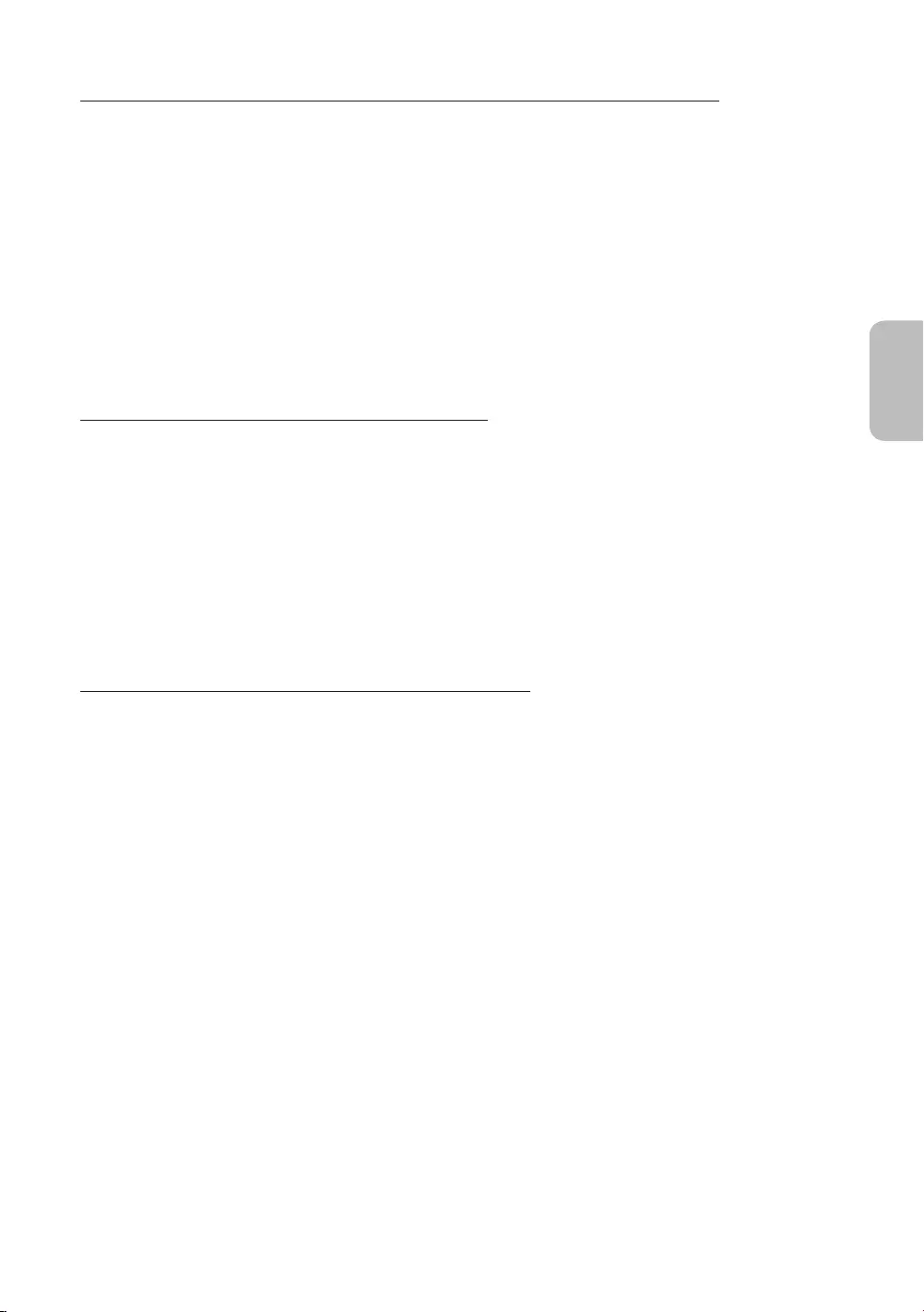
Importación de imágenes desde un dispositivo de almacenamiento externo
1. Conecte al televisor un dispositivo de almacenamiento externo que contenga imágenes.
2. Use los botones de dirección del mando a distancia para ir a Mi colección y después vaya al dispositivo de
almacenamiento externo conectado.
3. Use los botones de dirección del mando a distancia para ir a Opciones en la parte superior de la pantalla y
después seleccione Guardar.
4. Use los botones de dirección del mando a distancia para ir hasta una imagen y pulse el botón Seleccionar.
– Puede seleccionar varias imágenes.
5. Use los botones de dirección del mando a distancia para ir a Guardar en Mis fotos en la parte superior de la
pantalla y después pulse el botón Seleccionar.
6. Las imágenes seleccionadas se guardan en Mis fotos.
Compra de imágenes en Tienda de obras de arte
1. Use los botones de dirección del mando a distancia para ir a Tienda de obras de arte.
2. Use los botones de dirección del mando a distancia para ir hasta un tema y pulse el botón Seleccionar. En
la pantalla se muestran las imágenes correspondientes al tema.
3. Use los botones de dirección del mando a distancia para ir hasta una imagen y pulse el botón Seleccionar.
4. Use los botones de dirección del mando a distancia para ir a Comp. en la parte superior de la pantalla y
después pulse el botón Seleccionar para comprar la imagen seleccionada.
5. Use los botones de dirección del mando a distancia para seleccionar los métodos de pago forma de pago y
después pulse el botón Seleccionar.
6. Siga las indicaciones de la pantalla para proceder con el pago.
Suscripción a Suscripción a la tienda de obras de arte
Si se suscribe a Suscripción a la tienda de obras de arte, puede utilizar ilimitadamente Tienda de obras de arte
y disfrutar de distintos gráficos reemplazándolos por otros nuevos de acuerdo con sus preferencias personales.
1. Use los botones de dirección del mando a distancia para ir a Tienda de obras de arte.
2. Use los botones de dirección del mando a distancia para ir a Suscripción.
3. Siga las instrucciones en pantalla para introducir sus datos de socio.
Español - 15
Español
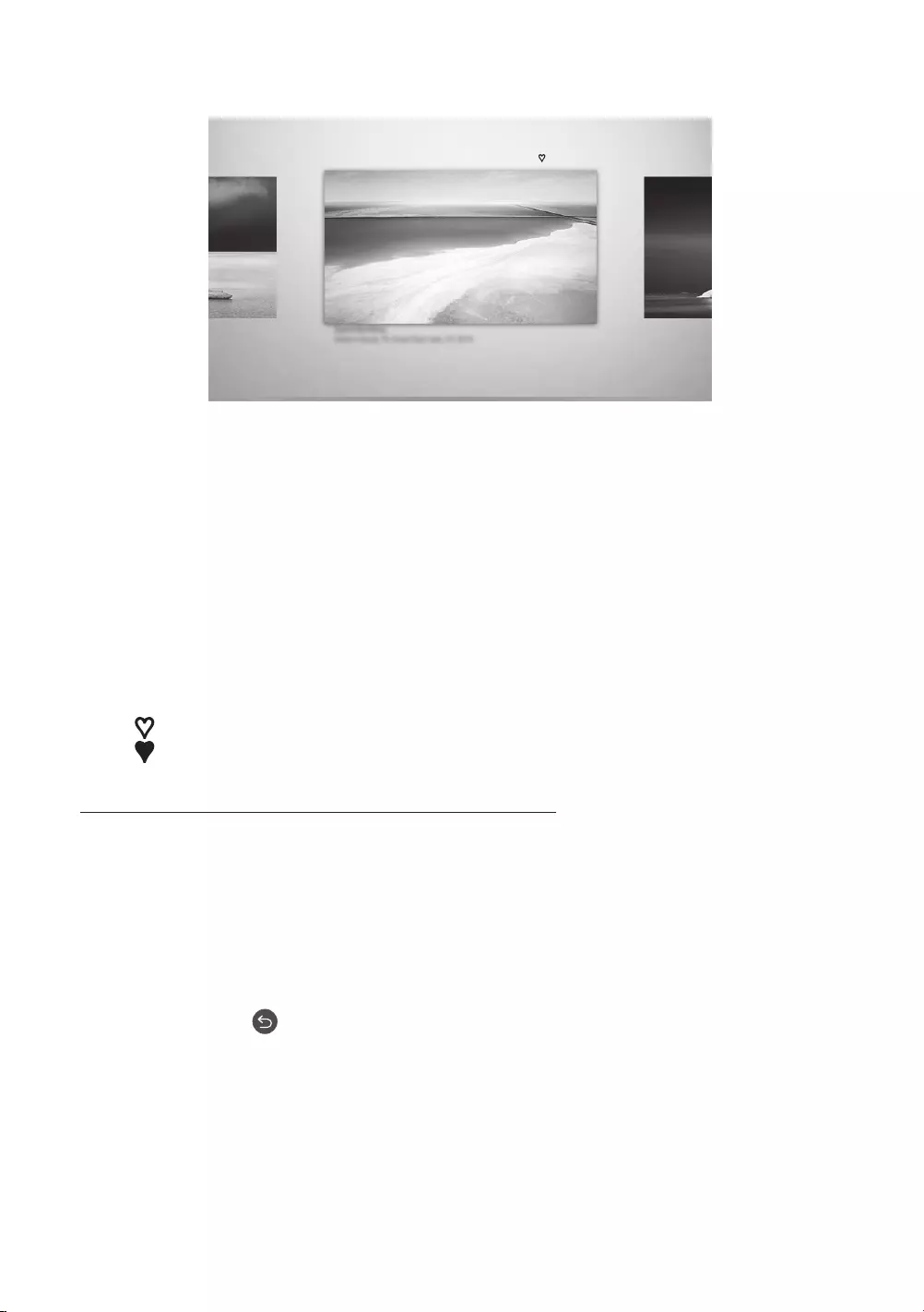
Configuración del estilo de la imagen seleccionada
Detalles Mate Favoritos
Cantemporary
La imagen que ve en su televisor puede diferir de la ilustración anterior según el modelo y la zona
geográfica.
Use los botones de dirección del mando a distancia para ir a Opciones en la parte superior de la pantalla. Puede
utilizar los siguientes menús:
Detalles
Puede buscar más información acerca de la imagen.
Mate
Puede aplicar distintos estilos de borde y colores de acuerdo con sus preferencias.
Favorito
Puede configurar (si lo desea) la imagen que prefiera como elemento favorito pulsando el botón
Seleccionar del mando a distancia. Puede ver la lista de los elementos configurados como favoritos en Mi
colección > Favoritos.
– Favorito: No configurado como favorito.
– Favorito: Configurado como favorito.
Aplicación de un estilo de borde y un color a una imagen
1. Use los botones de dirección del mando a distancia para ir hasta la imagen a la que desea cambiar el estilo
de borde y el color, vaya a Mate en la parte superior de la pantalla y pulse el botón Seleccionar.
2. Use los botones de dirección del mando a distancia para seleccionar el estilo de borde y el color que desea.
3. Cambie el estilo y el color del borde y pulse el botón Seleccionar para desplazar el enfoque hasta la
imagen.
– Si desea cambiar solamente el estilo del borde o el color, cámbielo, y después pulse el botón
Seleccionar para guardar los cambios.
4. Para guardar el estilo y el color del borde seleccionado, vuelva a pulsar el botón Seleccionar.
– Si pulsa el botón para salir, el color y el estilo del borde que ha cambiado no se guardarán.
Español - 16
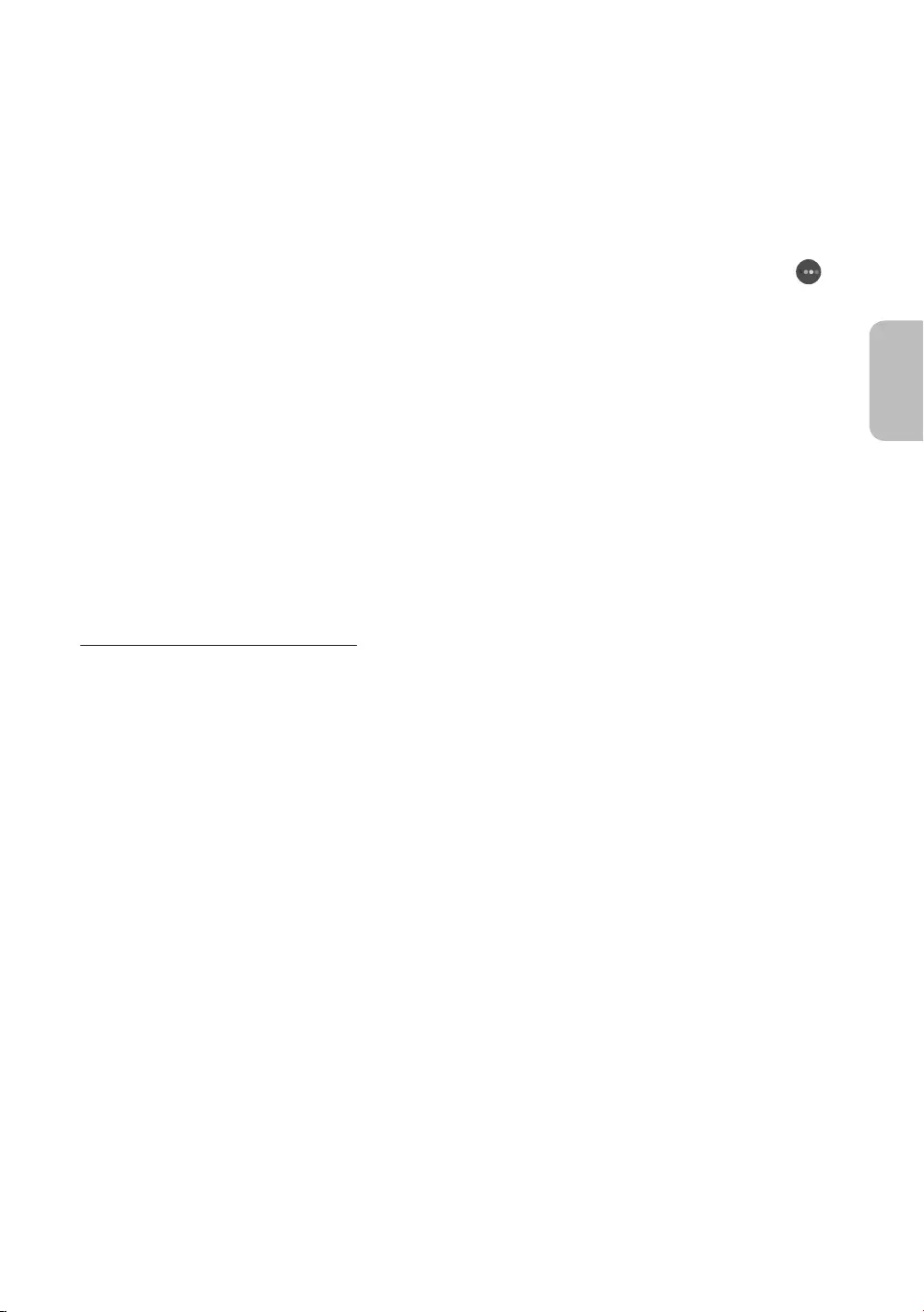
Configuración del modo Arte
En el modo Arte, use los botones de dirección del mando a distancia para ir hasta el menú Configuración en la
parte inferior. Puede ajustar las siguientes funciones:
Color y brillo
Use los botones de dirección del mando a distancia para ir a Modificar en la parte superior y después pulse
el botón Seleccionar. En la pantalla siguiente, ajuste el color y el brillo de la imagen. Después de seleccionar
los ajustes que desee, pulse el botón Seleccionar del mando a distancia.
– Para ajustar inmediatamente el Color y brillo mientras disfruta del modo Arte, presione el botón
del mando a distancia.
Desconectar pasados
Si no se detecta ningún movimiento cerca del televisor durante el tiempo establecido, este se apaga
automáticamente. Use los botones de dirección del mando a distancia para ir a los elementos superiores.
Después de seleccionar el tiempo que desee, pulse el botón Seleccionar del mando a distancia.
Detector movimiento
La sensibilidad de la función del sensor de movimiento puede ajustarse. Use los botones de dirección del
mando a distancia para ir a los elementos superiores. Después de seleccionar la sensibilidad que desee,
pulse el botón Seleccionar del mando a distancia.
Modo nocturno
Cuando esta función está activada, el televisor se apaga automáticamente si no se detecta ninguna luz
cerca. Use los botones de dirección del mando a distancia para ir a los elementos superiores y active o
desactive esta función.
Borrar imágenes de Mi colección
Puede borrar las imágenes guardadas en Mi colección.
1. Use los botones de dirección del mando a distancia para ir a Mi colección.
2. Use los botones de dirección del mando a distancia para ir a Favoritos o a Mis fotos.
3. Use los botones de dirección del mando a distancia para ir a Opciones en la parte superior de la pantalla.
4. Mueva el enfoque hasta Borrar y pulse el botón Seleccionar del mando a distancia.
5. Use los botones de dirección del mando a distancia para ir hasta una imagen y pulse el botón Seleccionar.
– Puede seleccionar varias imágenes.
6. Use los botones de dirección del mando a distancia para ir a Borrar Seleccionados en la parte superior de la
pantalla y después pulse el botón Seleccionar.
Español - 17
Español
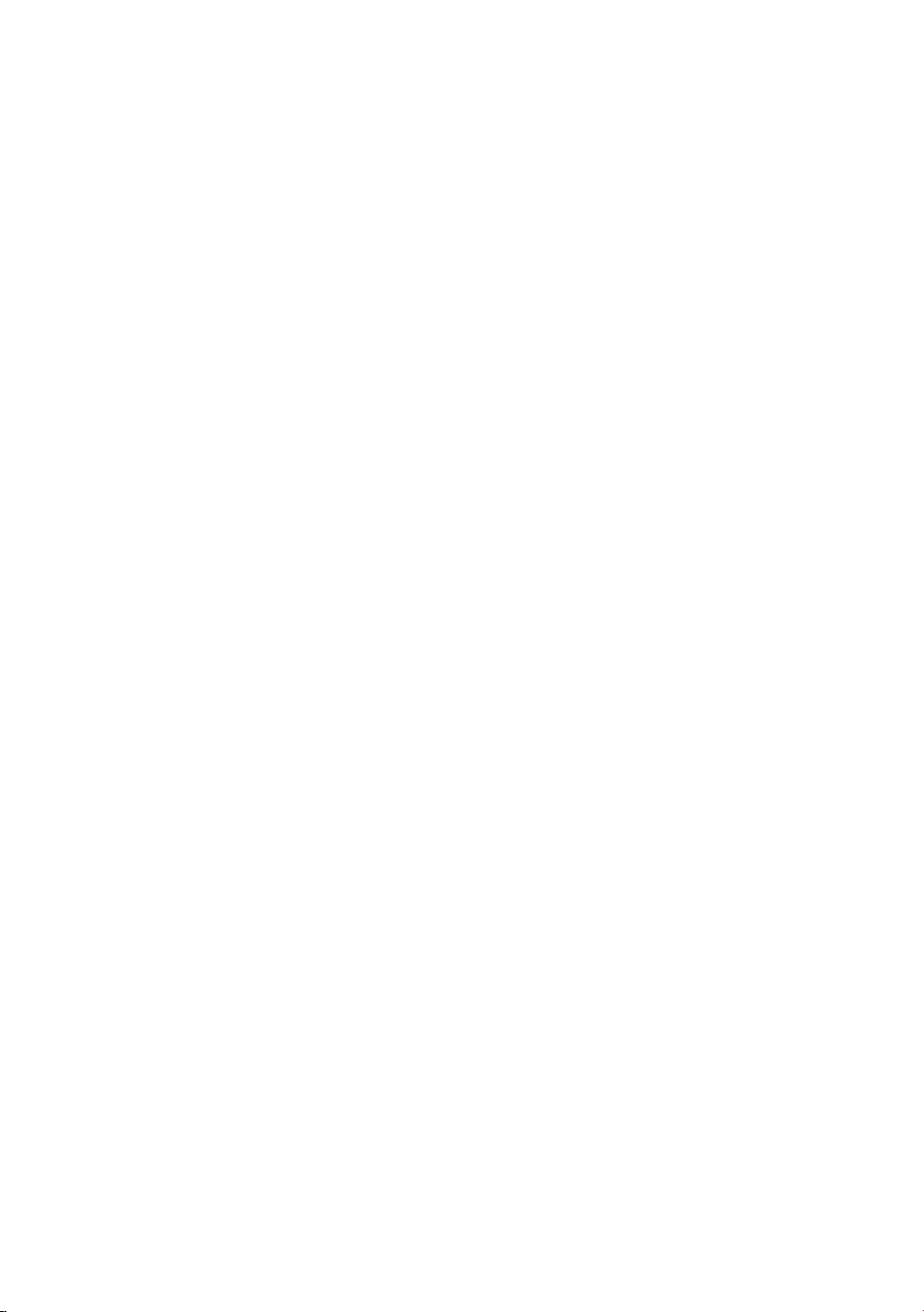
Uso del modo Arte con la aplicación SmartThings
Con la aplicación SmartThings instalada en su dispositivo móvil, puede utilizar las siguientes funciones:
Puede descargar la aplicación SmartThings en Google Play Store, Samsung Apps o la App Store.
– Las funciones o la terminología pueden variar en función de la versión de la aplicación SmartThings.
– En dispositivos móviles, las funcionalidades del modo Arte podrán no admitirse en la aplicación
SmartThings.
Selección de imágenes
Suscripción a Suscripción a la tienda de obras de arte
Creación de un Collage: Combine distintas imágenes en una sola.
Aplicación de estilo y color al borde de las imágenes
Ajuste de la tonalidad cromática y el brillo para el modo Arte
Configuración de Desconectar pasados: Cuando no se detecte movimiento durante el tiempo especificado
en el modo Arte, el televisor se apaga automáticamente.
Configuración de Modo nocturno: Ajuste The Frame para que se apague automáticamente si no se detecta
luz en la habitación.
Configuración de Detector movimiento: Ajuste la sensibilidad del sensor de modo que el televisor se
encienda automáticamente cuando se detecte movimiento en el modo Arte.
Español - 18
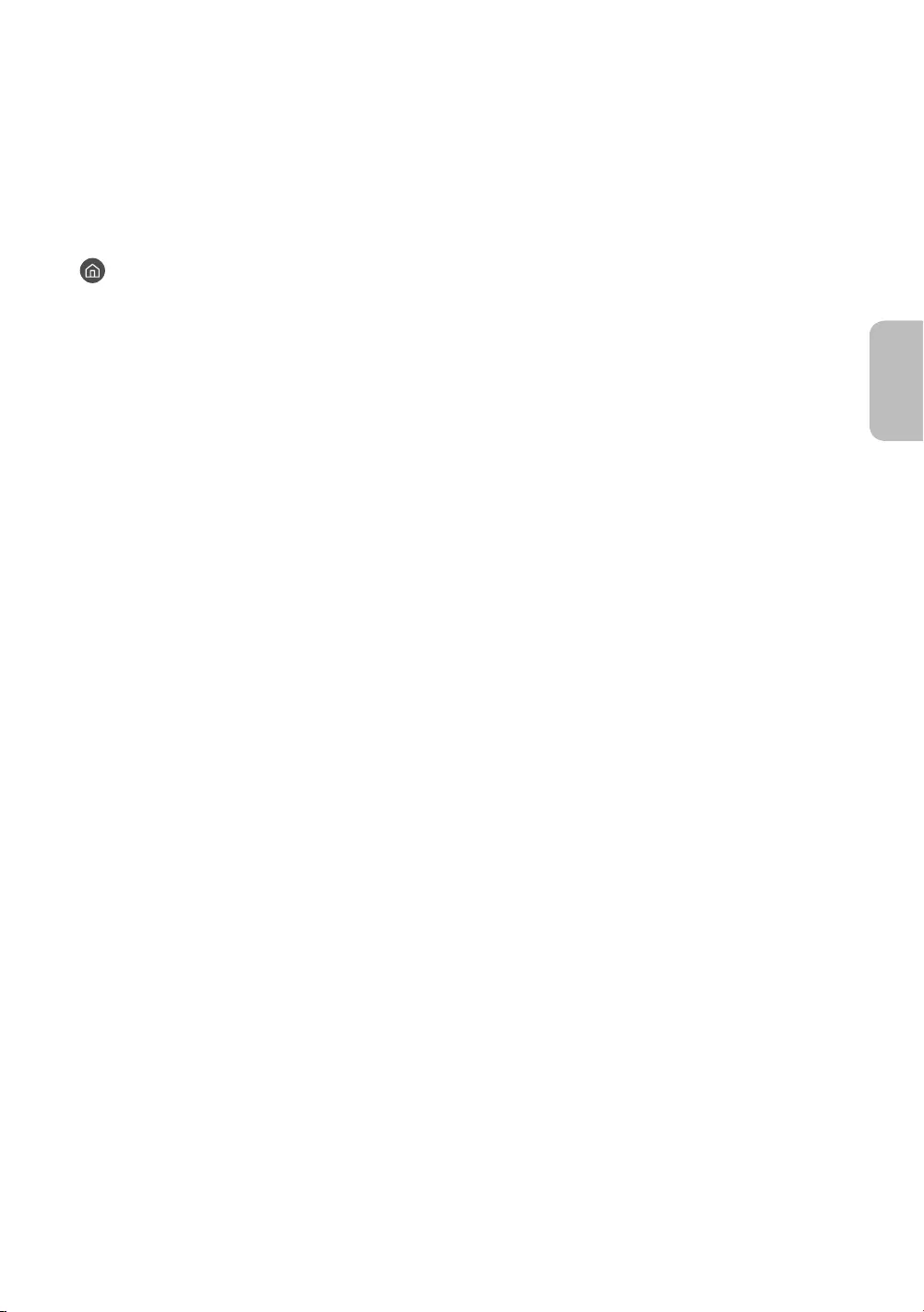
05 Control de dispositivos externos con un
mando a distancia Samsung - Uso del
Configuración del mando a distancia
universal
> Fuente > Configuración del mando a distancia universal
La función del mando a distancia universal permite controlar, con el mando a distancia del televisor,
descodificadores de cable, reproductores Blu-ray, sistemas Home Theatre y otros dispositivos externos
conectados al televisor.
Para obtener más información sobre cómo usar la función del mando a distancia universal, consulte el capítulo
“Mando a distancia y periféricos > Control de dispositivos externos con un mando a distancia Samsung - Uso del
Configuración del mando a distancia universal” del e-Manual.
Algunos dispositivos externos conectados al televisor quizás no admitan la función del mando universal.
Para configurar el mando a distancia universal con un comando de infrarrojos, conecte el One Connect al
puerto One Connect.
Ponga los dispositivos conectados cerca de One Connect y asegúrese de que no haya obstáculos en frente
de los dispositivos.
Español - 19
Español
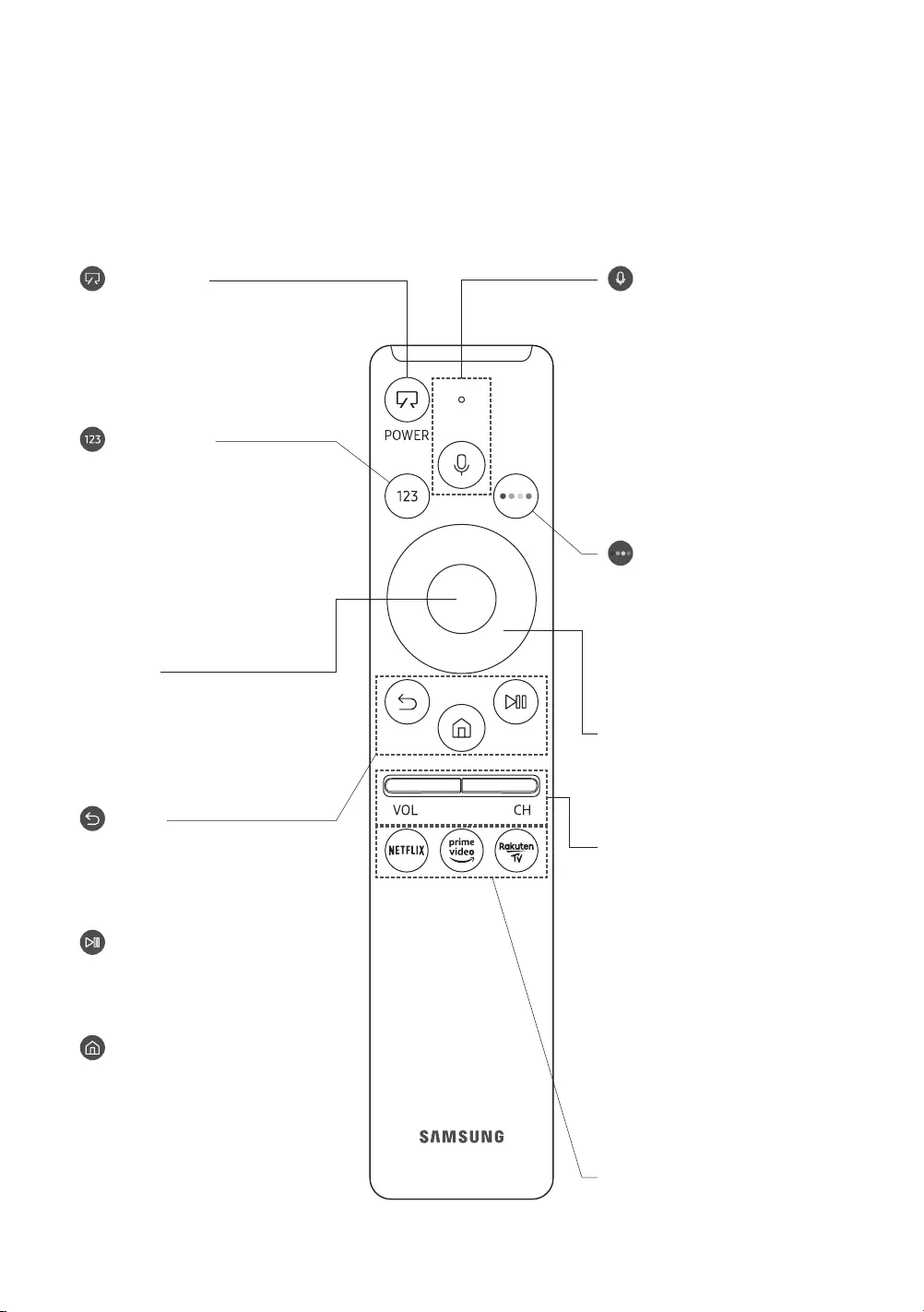
06 El Samsung Smart Remote
Acerca de los botones del Samsung Smart Remote
Las imágenes, los botones y las funciones del Samsung Smart Remote pueden variar según el modelo.
La función Configuración del mando a distancia universal se ejecuta con normalidad solo cuando se utiliza
el Samsung Smart Remote que viene con el televisor.
(Alimentación)
Cuando esté viendo la televisión,
presione para cambiar al modo Arte. En
el modo Arte, presione para volver a ver
la televisión.
Mantenga pulsado para apagar
completamente el televisor.
(botón Número)
Cuando se pulsa, aparecen unos
números en la parte inferior de la
pantalla. Seleccione los números y luego
seleccione Hecho para introducir un
valor numérico. Se utiliza para cambiar
de canal, introducir un PIN o un código
ZIP, etc.
Cuando se pulsa durante 1 segundo
o más, aparece el menú TTX.
(Volver)
Vuelve al menú anterior. Cuando se
pulsa durante 1 segundo o más, la
función que se está ejecutando finaliza.
Cuando se pulsa mientras se ve un
programa, aparece el canal anterior.
(Reproducir/pausa)
Cuando se pulsa, aparecen los controles
de reproducción. Utilícelos para
controlar el contenido multimedia que
se está reproduciendo.
(Smart Hub)
Vuelve a la Primera Pantalla.
Pulse el modo Arte para cambiar al
modo TV.
VOL (Volumen)
Mueva el botón arriba o abajo para
ajustar el volumen. Para silenciar el
sonido, pulse el botón. Cuando se pulsa
durante 1 segundo o más, aparece
el menú Métodos abreviados de
accesibilidad.
CH (Canal)
Mueva el botón arriba o abajo para
cambiar el canal. Para ver la pantalla
Guía, pulse el botón.
Cuando se pulsa durante 1 segundo
o más, aparece la pantalla Lista de
canales.
Pulse cada botón para ejecutar su
función.
Seleccionar
Selecciona o ejecuta el elemento
resaltado. Cuando se pulsa mientras se
está viendo un programa de televisión,
aparece la información detallada de
este.
Control de dirección (arriba/abajo/
izquierda/derecha)
Mueve el enfoque y cambia los valores
que se ven en el menú del televisor.
(Bixby)
Ejecuta la Bixby. Mantenga pulsado
el botón, diga un comando y suelte el
botón para ejecutar Bixby.
Cuando pulse el botón, aparecerá el
menú Explorar ahora en la parte inferior
de la pantalla.
Los idiomas y las funciones
admitidos por Bixby pueden variar
según la región geográfica.
(botón Color)
Utilice estos botones de colores para
acceder a las opciones adicionales
específicas de la función que está
utilizando.
Para ajustar inmediatamente el
Color y brillo mientras disfruta del
modo Arte, presione el botón.
Español - 20
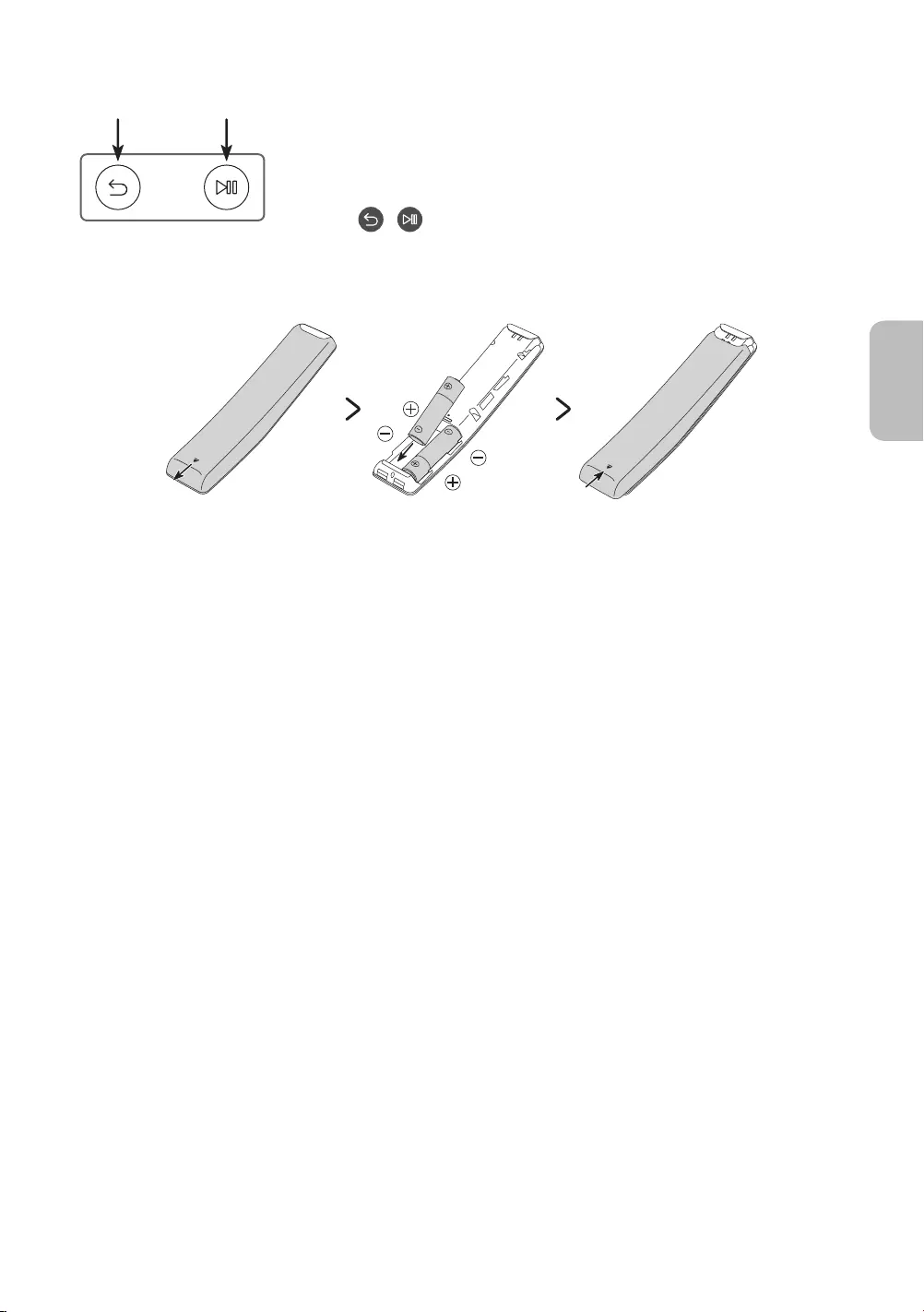
Emparejamiento del televisor con el Samsung Smart Remote
Cuando se enciende el televisor por primera vez, el Samsung Smart Remote se
empareja automáticamente con el televisor. Si el Samsung Smart Remote no se
empareja automáticamente con el televisor, apúntelo hacia el sensor del mando
a distancia de éste y, a continuación, mantenga pulsados al mismo tiempo
los botones y como se muestra en la figura de la izquierda durante 3
segundos o más.
Instalación de las pilas en el Samsung Smart Remote
Para instalar las pilas, abra la tapa posterior empujándola en la dirección de la flecha en la parte inferior de
la ilustración, e inserte las pilas como se muestra en la figura. Asegúrese de que los polos positivo y negativo
están alineados correctamente. Cierre la tapa posterior tal como se muestra.
Se recomienda utilizar pilas alcalinas por su más larga duración.
Español - 21
Español
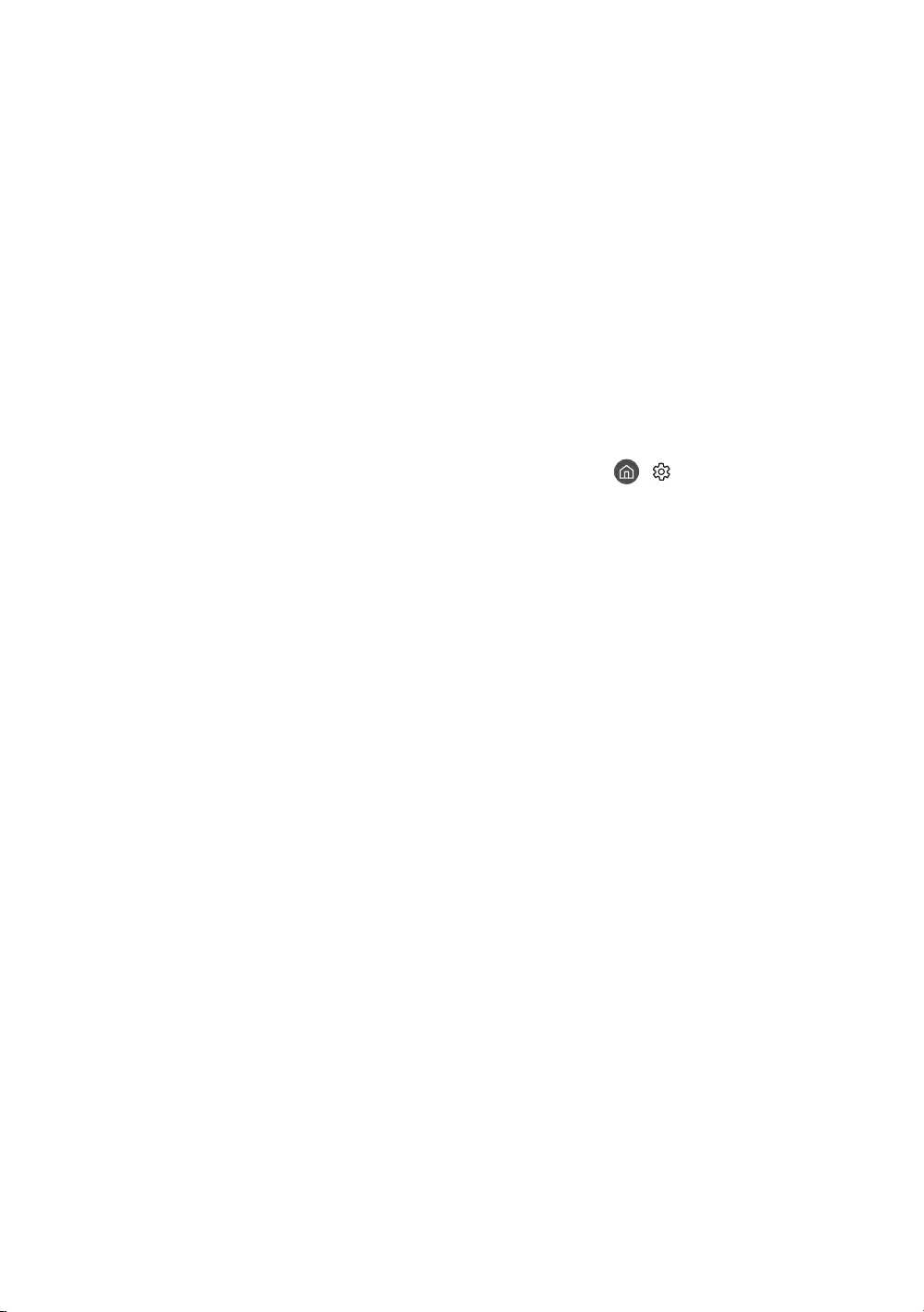
07 Ejecución de la configuración inicial
Cuando se enciende el televisor por primera vez, inmediatamente se activa la configuración inicial. La
configuración inicial permite configurar al mismo tiempo los ajustes básicos para el funcionamiento del
televisor, como la recepción de la emisión, la búsqueda de canales y la conexión de red.
Antes de empezar la configuración inicial, asegúrese de conectar los dispositivos externos.
Para utilizar las funciones del televisor inteligente debe estar conectado a Internet.
Para llevar a cabo la configuración inicial utilizando la aplicación SmartThings, debe conectar su dispositivo
móvil mediante Wi-Fi.
Si la ventana emergente de la configuración no aparece automáticamente en la aplicación SmartThings de
su dispositivo móvil, continúe con la configuración manualmente después de añadir el televisor mediante
Añadir dispositivo en el panel de la aplicación SmartThings.
La aplicación SmartThings está disponible para dispositivos móviles con Android 6.0 o superior o iOS 10 o
superior.
Puede producirse ruido temporalmente cuando el televisor se comunica con dispositivos móviles.
También puede iniciar la configuración inicial mediante el menú del televisor ( > Configuración > General
> Restaurar).
Siga las instrucciones que se muestran en la pantalla de la configuración inicial y configure los ajustes básicos
del televisor para adaptarlos a su entorno de visualización.
Español - 22
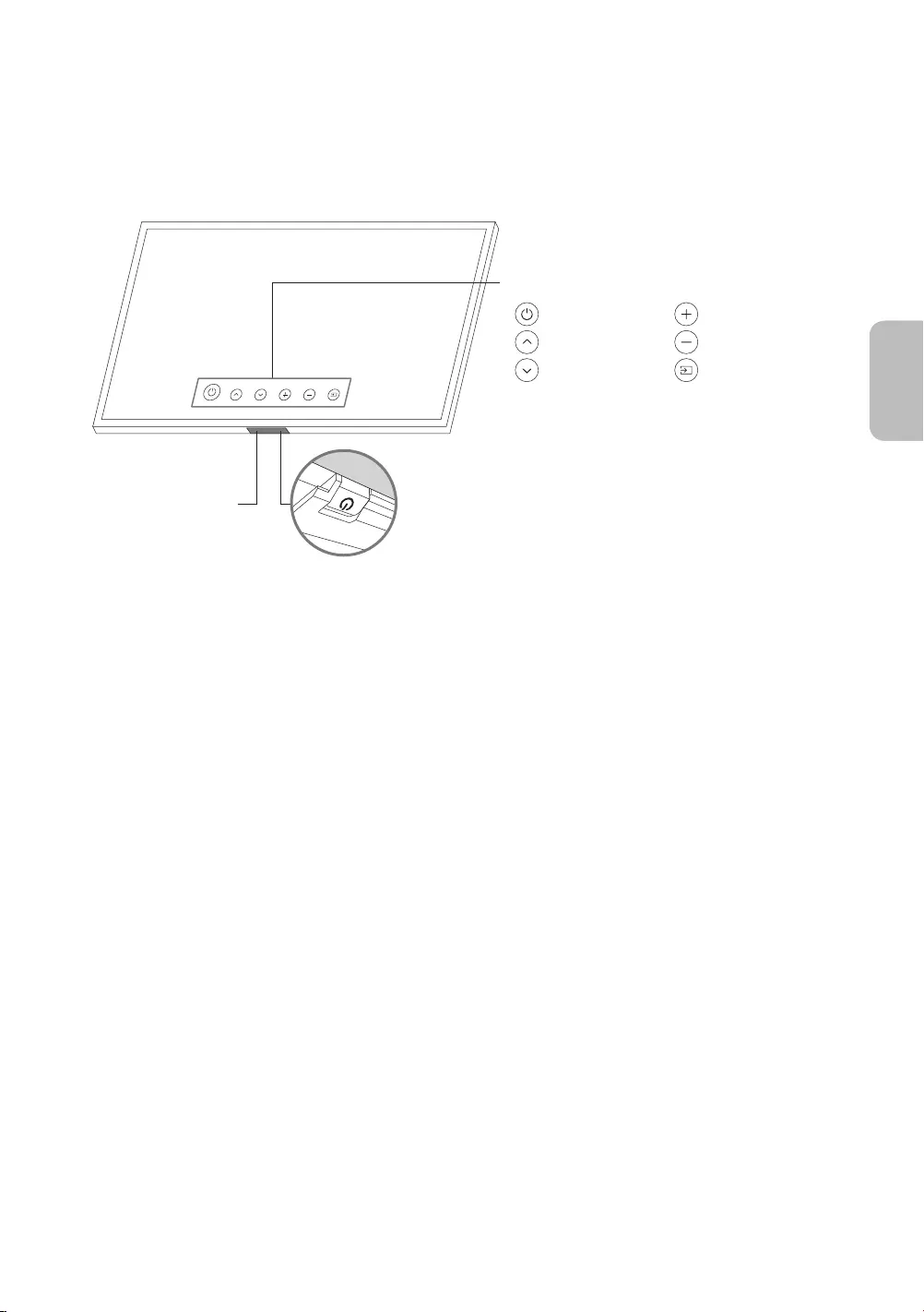
Uso del Controlador TV
Puede encender el televisor con el botón Controlador TV en la parte inferior del televisor y, luego, usar el Menú
Control. El Menú Control aparece cuando se pulsa el botón Controlador TV con el televisor encendido. Para
obtener más información sobre su uso, consulte la siguiente figura.
Menú Control
:Apagar :Sub. vol.
:Subir canal :Bajar vol.
:Bajar canal :Fuente
Botón Controlador TV / Sensor del mando a distancia
Modo TV
–Pulsar: Mover
–Mantener pulsado: Seleccionar
Modo Arte
–Pulsar: Cambiar al modo TV
El botón Controlador TV está situado en la parte inferior del televisor.
Sensor de
movimiento
Cuando pulse el botón Controlador TV, tenga cuidado de no pulsar el sensor de movimiento que se
encuentra muy cerca.
En el modo Arte, el indicador de encendido en la parte inferior del televisor permanece apagado.
Después de desinstalar el Customizable Frame (se vende por separado) del televisor, empuje hacia arriba el
sensor del mando a distancia para que recupere su posición original.
– No presione el sensor del mando a distancia con demasiada fuerza. Podría dañarlo.
Español - 23
Español
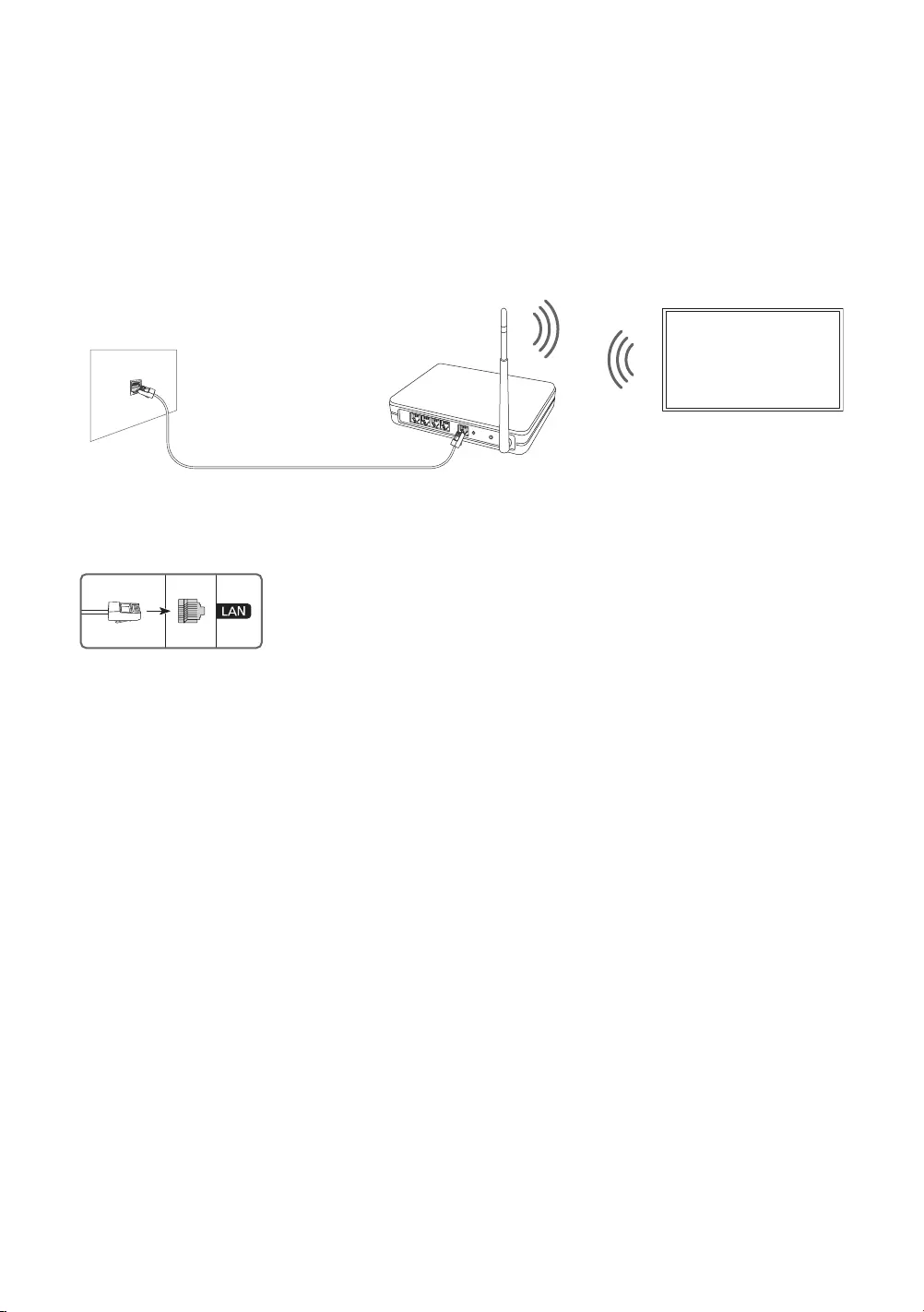
08 Conexión a una red
Si conecta el TV a una red podrá acceder a servicios en línea como Smart Hub y actualizar el software.
Conexión de la red - Inalámbrica
Conecte el televisor a Internet mediante un módem o punto de acceso estándar.
Punto de acceso IP
inalámbrico o módem con
servidor DHCP
Cable LAN (no suministrado)
Puerto LAN en la pared
Conexión de la red - Cable
Conecte el televisor a la red mediante un cable LAN.
Utilice un cable Cat 7 (tipo *STP) para la conexión.
* Shielded Twisted Pair
Español - 24
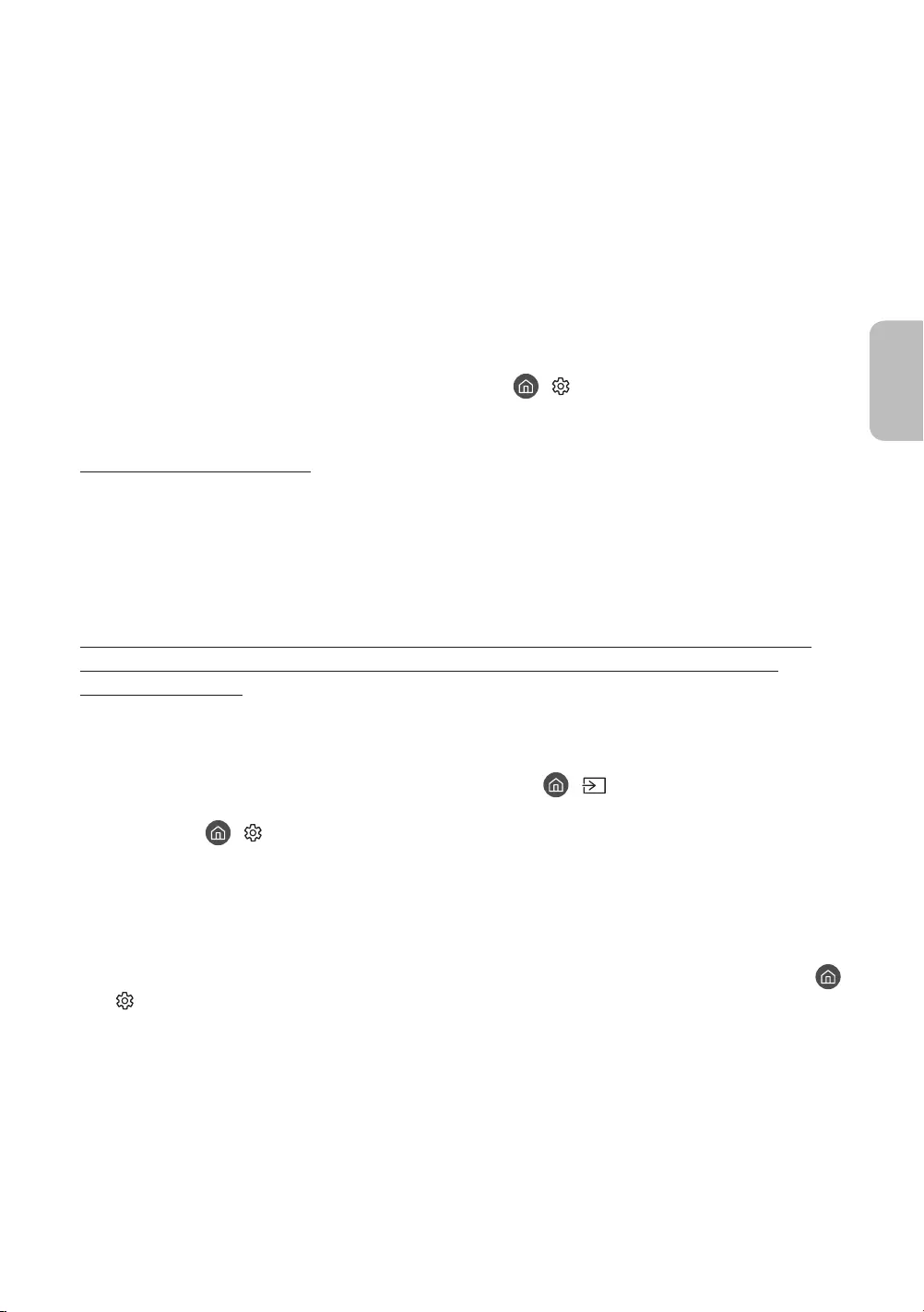
09 Solución de problemas y mantenimiento
Solución de problemas
Si el televisor parece tener un problema, compruebe en primer lugar esta lista de posibles problemas y
soluciones. También puede revisar la sección Solución de problemas del e-Manual. Si no consigue resolver su
problema con la ayuda de estos consejos, por favor, visite “www.samsung.com” y haga clic en Soporte, o entre
en contacto con el centro de soporte Samsung que aparece en la contraportada de este manual.
Este panel LED TFT está constituido por subpíxeles que requieren de una tecnología altamente sofisticada
para su fabricación. No obstante, puede que aparezcan algunos píxeles brillantes u oscuros en la pantalla.
Estos píxeles no influirán en el rendimiento del aparato.
Para mantener su televisor en un estado óptimo, actualice el último software. Use las funciones Actualizar
ahora o Actualización automática en el menú del televisor ( > Configuración > Asistencia >
Actualización del software > Actualizar ahora o Actualización automática).
El televisor no se enciende.
Compruebe si el cable de alimentación CA está bien conectado en el One Connect y en la toma de la pared.
Compruebe si la toma de la pared funciona y si el indicador de alimentación de la parte inferior del televisor
está encendido y muestra un color rojo continuo.
Pulse el botón Controlador TV situado en la parte inferior del televisor para asegurarse de que el problema
no está en el mando a distancia. Si el televisor se enciende, consulte “El mando a distancia no funciona”.
No hay imagen/vídeo/sonido o la imagen/el vídeo/el sonido de un dispositivo externo
están distorsionados, o en el televisor se muestra “No hay señal o es débil” o no se
encuentra el canal.
Asegúrese de que la conexión al dispositivo es correcta y que todos los cables están bien insertados.
Desconecte y vuelva a conectar todos los cables del televisor y de los dispositivos externos. Si es posible,
inténtelo con nuevos cables.
Confirme que se ha seleccionado la fuente de entrada correcta ( > Fuente).
Realice un autodiagnóstico del televisor para determinar si el origen del problema está en el televisor o en
el dispositivo ( > Configuración > Asistencia > Autodiagnóstico > Iniciar prueba de imagen o Iniciar
prueba de sonido).
Si los resultados de la prueba son normales, reinicie los dispositivos conectados desenchufando y volviendo
a enchufar el cable de alimentación de cada dispositivo. Si el problema persiste, consulte la guía de
conexión que se encuentra en el manual de usuario del dispositivo conectado.
Si no está utilizando un decodificador de cable o de satélite y su televisor recibe señales de televisión de
una antena o de un conector de pared con cable, ejecute Sintonización automática para buscar canales (
> Configuración > Emisión > (Configuración de la sintonización automática) > Sintonización automática).
– Es posible que Configuración de la sintonización automática no se aparezca según el modelo o la
región geográfica.
– Si utiliza un descodificador de cable o de satélite, consulte el manual correspondiente.
Español - 25
Español
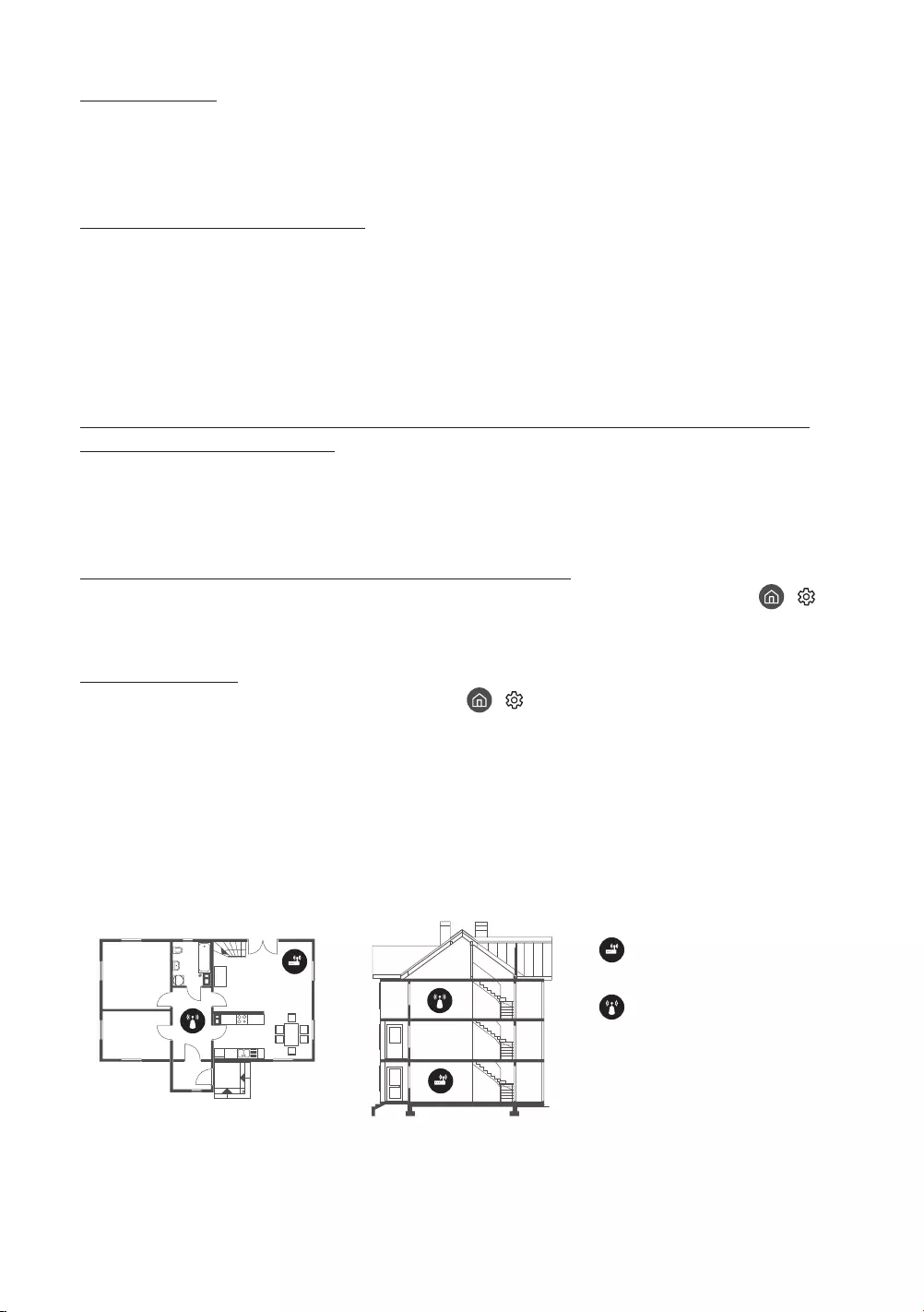
CI+ no funciona.
Su televisor Samsung se ajusta a las normas 1.4 de CI+.
Si un módulo CI+ Common Interface es incompatible con este dispositivo, retire el módulo y póngase en
contacto con su operador para obtener ayuda.
El mando a distancia no funciona.
Compruebe si el indicador de alimentación de la parte inferior del televisor parpadea al pulsar el botón de
encendido del mando a distancia. Si no lo hace, cambie las pilas del mando a distancia.
Asegúrese de que las pilas están instaladas con los polos (+/-) en la dirección correcta.
Apunte con el mando a distancia directamente al televisor desde una distancia de 1,5-1,8 m.
Si junto con el televisor se proporcionaba un Samsung Smart Remote (mando Bluetooth), deberá
emparejarlo con el televisor.
El mando a distancia del descodificador de cable o de satélite no enciende ni apaga el
televisor ni ajusta el volumen.
Programe el mando a distancia del descodificador de cable o de satélite para que haga funcionar el
televisor. Consulte el manual de usuario del descodificador de cable o de satélite para conocer el código del
televisor SAMSUNG.
Los ajustes del televisor se pierden después de 5 minutos.
El televisor está en Modo Demo tienda. Cambie el Modo de uso del menú General a Modo casa ( >
Configuración > General > Administrador del sistema > Modo de uso > Modo casa).
Wi-Fi intermitente
Asegúrese de que el televisor tiene conexión de red ( > Configuración > General > Red > Estado de
red).
Asegúrese de que la contraseña de Wi-Fi se ha introducido correctamente.
Compruebe la distancia entre el televisor y el módem o el punto de acceso. La distancia no debe exceder los
15,2 m.
Para reducir la interferencia deje de utilizar o apague los dispositivos inalámbricos. Verifique también que
no hay ningún obstáculo entre el televisor y el módem o el punto de acceso. (La intensidad de la señal Wi-Fi
puede verse reducida por aparatos, teléfonos inalámbricos, paredes o chimeneas de piedra, etc.)
Casa de una sola planta Casa de varias plantas
Punto de acceso
inalámbrico
Repetidor inalámbrico
Póngase en contacto con su proveedor de servicios de Internet (ISP) para que le reinicie el circuito de red
para volver a registrar las direcciones MAC de su nuevo módem o punto de acceso y el televisor.
Español - 26
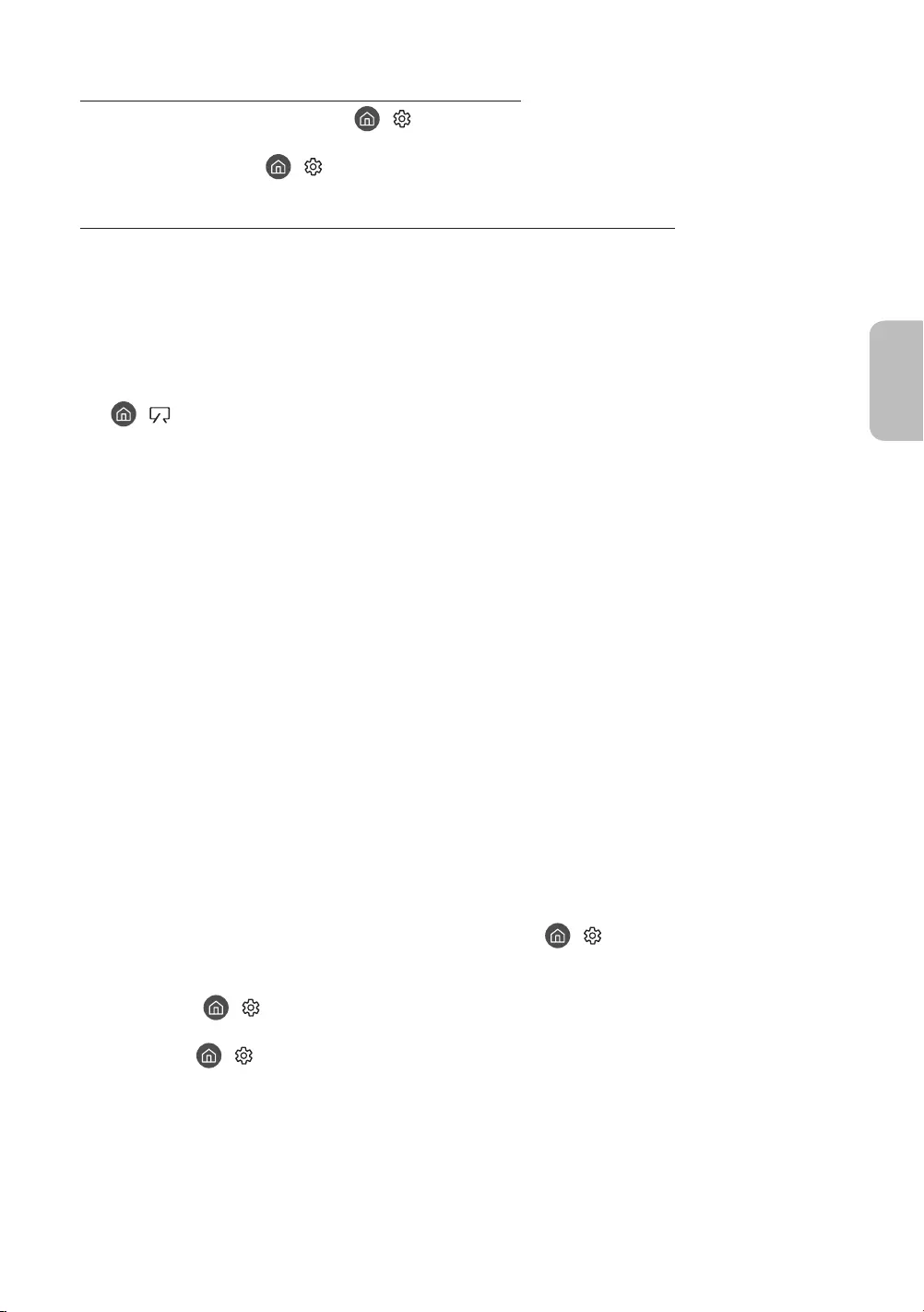
Problemas con la aplicación de vídeo (Youtube, etc.)
Cambie el DNS a 8.8.8.8. Seleccione > Configuración > General > Red > Estado de red > Configurar IP >
Configuración DNS > Introducir manualmente > Servidor DNS > introduzca 8.8.8.8 > Aceptar.
Reinicie seleccionando > Configuración > Asistencia > Autodiagnóstico > Restablecer Smart Hub.
El televisor permanece encendido o no se enciende automáticamente.
Si el entorno está demasiado oscuro o demasiado iluminado, el sensor de movimiento puede no funcionar
normalmente. El rendimiento del sensor de movimiento puede resultar afectado por el entorno de
instalación (altura, inclinación, obstáculos). Si el color de la ropa que lleva o el tono de su piel es similar al
del entorno, el sensor de movimiento puede no funcionar correctamente.
El televisor responde a todas las alteraciones visuales (luces, pantallas, perros, cambios que suceden al otro
lado de la ventana y otras situaciones). Puede ajustar el nivel de respuesta ajustando la sensibilidad del
detector de movimiento.
( > Arte > Configuración > Detector movimiento)
Precauciones al utilizar el modo Arte
El sensor de movimiento está situado en la parte inferior del televisor. No bloquee el sensor de la parte
frontal del televisor. El sensor de movimiento, así como el brillo y el tono de color de la pantalla, pueden
resultar afectados.
El modo Arte usa algoritmos para minimizar el efecto fantasma de la pantalla, que puede suceder si se
muestran imágenes estáticas durante largos periodos.
El rendimiento del sensor puede variar en función de la instalación del televisor y del entorno de
funcionamiento.
– El brillo y el tono de color de la pantalla pueden resultar afectados en función del color del suelo sobre
el que está el televisor.
– Si en el entorno hay luces especiales que no sean estándar (halógenas, fluorescentes), la capacidad
del sensor para reconocer el movimiento puede variar en función de la posición, el tipo y la cantidad de
dichas luces.
– Si el entorno del televisor está demasiado oscuro o demasiado iluminado, el brillo de la pantalla puede
verse limitado o el sensor puede no funcionar normalmente.
– Si el televisor está instalado demasiado alto o demasiado bajo, el sensor puede no funcionar
normalmente.
– El sensor de movimiento puede empezar a funcionar al detectar el destello de un LED, un animal
doméstico, un coche que circula al otro lado de la ventana u otras situaciones.
Dependiendo de los ajustes de Desactivar apagado automático ( > Configuración > General > Solución
económica > Desactivar apagado automático), el televisor podrá apagarse cuando no hay interacción por
parte del usuario en el modo Arte, como comandos desde el mando a distancia.
Las funciones > Configuración > General > Administrador del sistema > Hora > Temporizador y
Tempor. apagado no funcionan en el modo Arte.
La funciones > Configuración > General > Administrador del sistema > Tiempo de protección
automática no funciona en el modo Arte.
Español - 27
Español
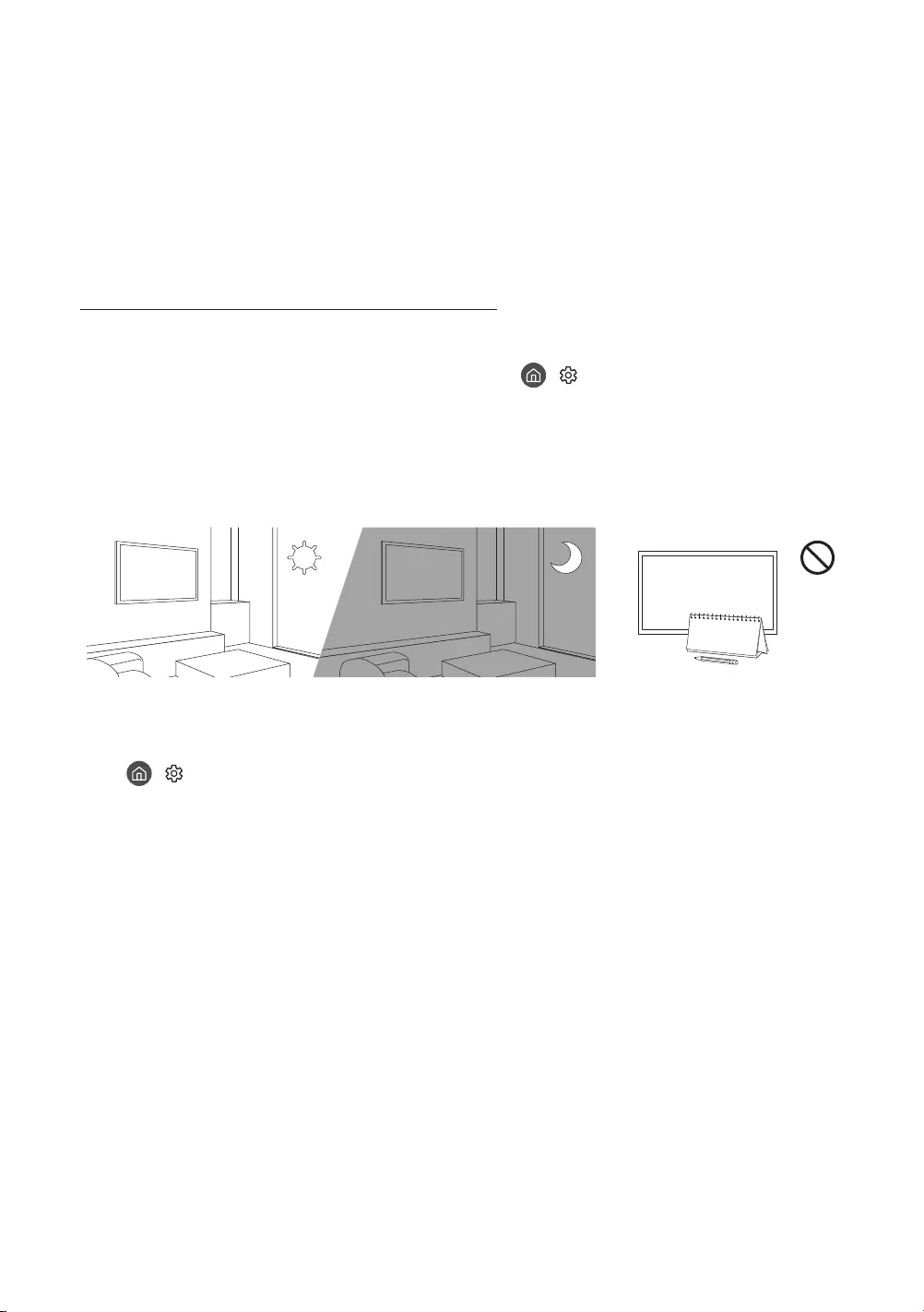
¿Qué es la asistencia a distancia?
El servicio de asistencia a distancia de Samsung le ofrece ayuda individual por parte de un técnico de Samsung
que a distancia puede:
Hacer un diagnóstico del televisor
Ajustar la configuración del televisor
Recuperar la configuración de fábrica del televisor
Instalar las actualizaciones de firmware recomendadas
¿Cómo funciona la asistencia técnica a distancia?
Puede obtener fácilmente asistencia remota Samsung para el televisor:
1. Llame al centro de soporte Samsung y solicite un soporte remoto.
2. Abra el menú de su televisor y vaya a la sección Asistencia. ( > Configuración > Asistencia)
3. Seleccione Control remoto y después lea y acepte el acuerdo de servicio. Cuando aparezca la ventana del
PIN, proporcione el número PIN al técnico.
4. El técnico accederá a su televisor.
Sensor económico y brillo de la pantalla
El sensor económico ajusta automáticamente el brillo del televisor. Esta función mide la iluminación de la sala
y optimiza el brillo del televisor automáticamente para reducir el consumo de energía. Si desea desactivarlo,
vaya a > Configuración > General > Solución económica > Detección de luz ambiental.
Si la pantalla está demasiado oscura mientras ve la televisión en un entorno oscuro, puede deberse a la
función Detección de luz ambiental.
El sensor económico está situado en la parte inferior del televisor. No bloquee el sensor con ningún objeto.
Podría reducir el brillo de la imagen.
Español - 28
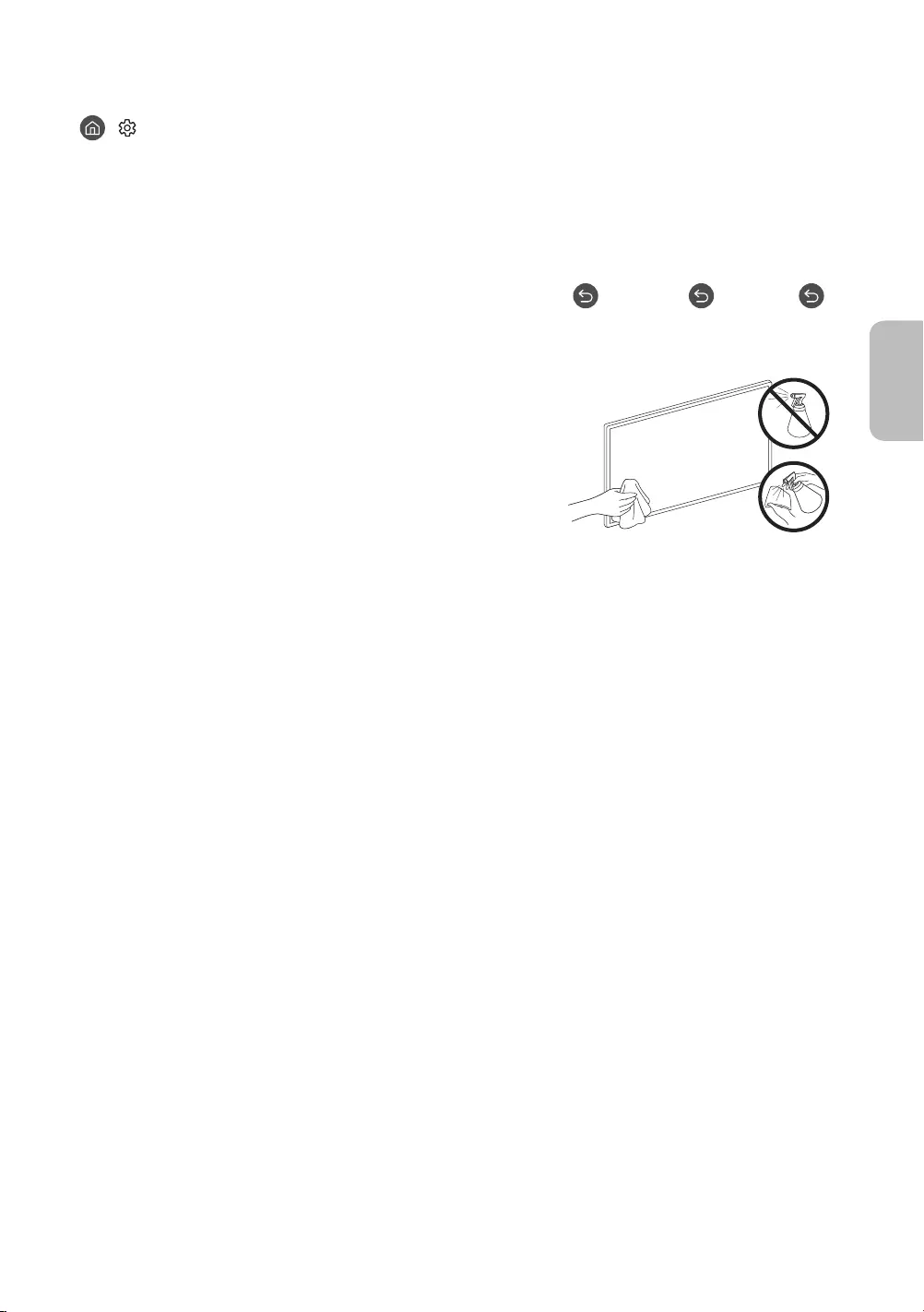
Cambio de la contraseña del televisor
> Configuración > General > Administrador del sistema > Cambiar PIN
1. Ejecute Cambiar PIN e introduzca la contraseña actual en el campo de la contraseña. La contraseña
predeterminada es “0000” (Francia: "1111").
2. Introduzca la nueva contraseña y después vuelva a introducirla para confirmarla. El cambio de contraseña
se ha completado.
Si ha olvidado el código PIN, pulse los botones en la siguiente secuencia para reiniciar el PIN a “0000”
(Francia: "1111"):
En el Samsung Smart Remote: Seleccione el botón VOL. > Sub. vol. > > Bajar vol. > > Sub. vol. > .
Cuidado del televisor
Si se ha adherido una pegatina en la pantalla del televisor, al
despegarla pueden quedar restos. Límpielos antes de utilizar el
televisor.
Durante la limpieza se puede rayar el exterior y la pantalla del
televisor. Limpie cuidadosamente la parte exterior y la pantalla
con un paño suave para evitar que se raye.
No rocíe agua ni líquidos directamente sobre el televisor. Si
penetra líquido en el producto se puede originar un problema en
el funcionamiento, un incendio o una descarga eléctrica.
Para limpiar la pantalla, apague el televisor y elimine con
cuidado las manchas y huellas de dedos del panel con un paño
de microfibra. Limpie el cuerpo principal o el panel del televisor
con un paño de microfibra ligeramente humedecido con agua.
A continuación, seque la humedad con un paño seco. Cuando
limpie no aplique una fuerza excesiva sobre la superficie, ya
que podría dañar el panel. No utilice nunca líquidos inflamables
(benceno, disolventes, etc.) ni productos de limpieza. Para
eliminar manchas difíciles, rocíe una pequeña cantidad de
limpiador de pantallas en un paño de microfibra y límpielas.
Español - 29
Español
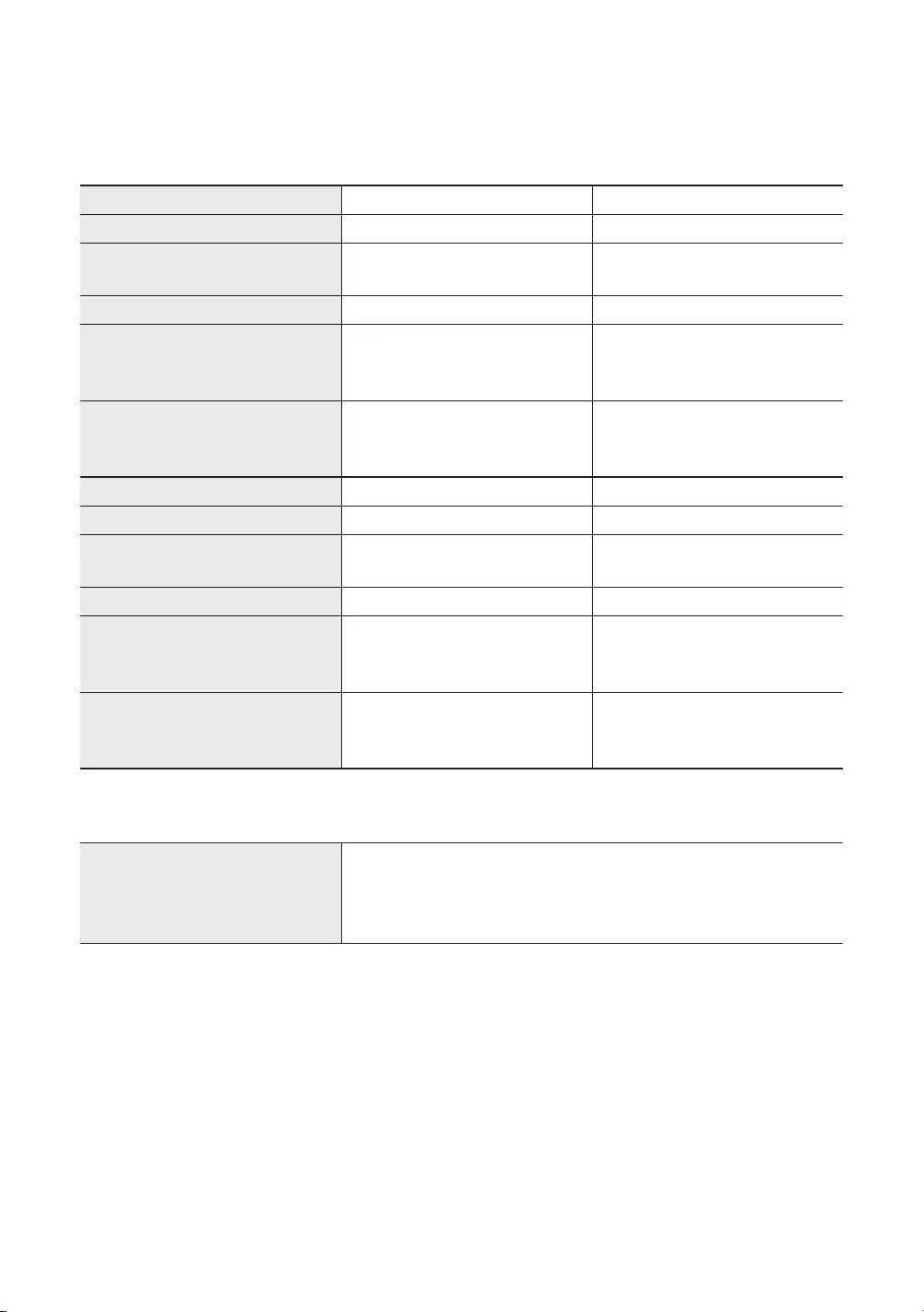
10 Especificaciones e información adicional
Especificaciones
Nombre del modelo QE43LS03R QE49LS03R
Resolución de pantalla 3840 x 2160 3840 x 2160
Tamaño de pantalla
Medición en diagonal
43 pulgadas
108 cm
49 pulgadas
123 cm
Sonido (Salida) 20 W 20 W
Dimensiones (an. x al. x pr.)
Cuerpo principal
Con el soporte
966,6 x 556,8 x 42,5 mm
966,6 x 599,8 x 200,0 mm
1099,2 x 631,4 x 45,8 mm
1099,2 x 674,3 x 200,0 mm
Peso
Sin el soporte
Con el soporte
11,5 kg
12,0 kg
14,1 kg
14,6 kg
Nombre del modelo QE55LS03R QE65LS03R
Resolución de pantalla 3840 x 2160 3840 x 2160
Tamaño de pantalla
Medición en diagonal
55 pulgadas
138 cm
65 pulgadas
163 cm
Sonido (Salida) 40 W40 W
Dimensiones (an. x al. x pr.)
Cuerpo principal
Con el soporte
1235,0 x 707,8 x 42,5 mm
1235,0 x 750,7 x 200,0 mm
1453,9 x 830,9 x 42,5 mm
1453,9 x 875,5 x 294,0 mm
Peso
Sin el soporte
Con el soporte
18,9 kg
19,4 kg
25,7 kg
26,5 kg
Consideraciones medioambientales
Temperatura de funcionamiento
Humedad de funcionamiento
Temperatura de almacenamiento
Humedad de almacenamiento
10°C a 40°C (50°F a 104°F)
10% al 80%, sin condensación
-20°C a 45°C (-4°F a 113°F)
5% al 95%, sin condensación
El diseño y las especificaciones pueden cambiar sin previo aviso.
Para obtener información sobre la fuente de alimentación y más información sobre el consumo de energía,
consulte la etiqueta de clasificación adherida al producto.
El consumo de energía normal se mide de acuerdo con IEC 62087.
Puede ver la etiqueta de clasificación adherida a la parte inferior de One Connect.
Puede ver la etiqueta de clasificación adherida a la parte posterior del televisor. (En algunos modelos,
puede ver la etiqueta de clasificación en el interior de la tapa de terminales.)
Español - 30
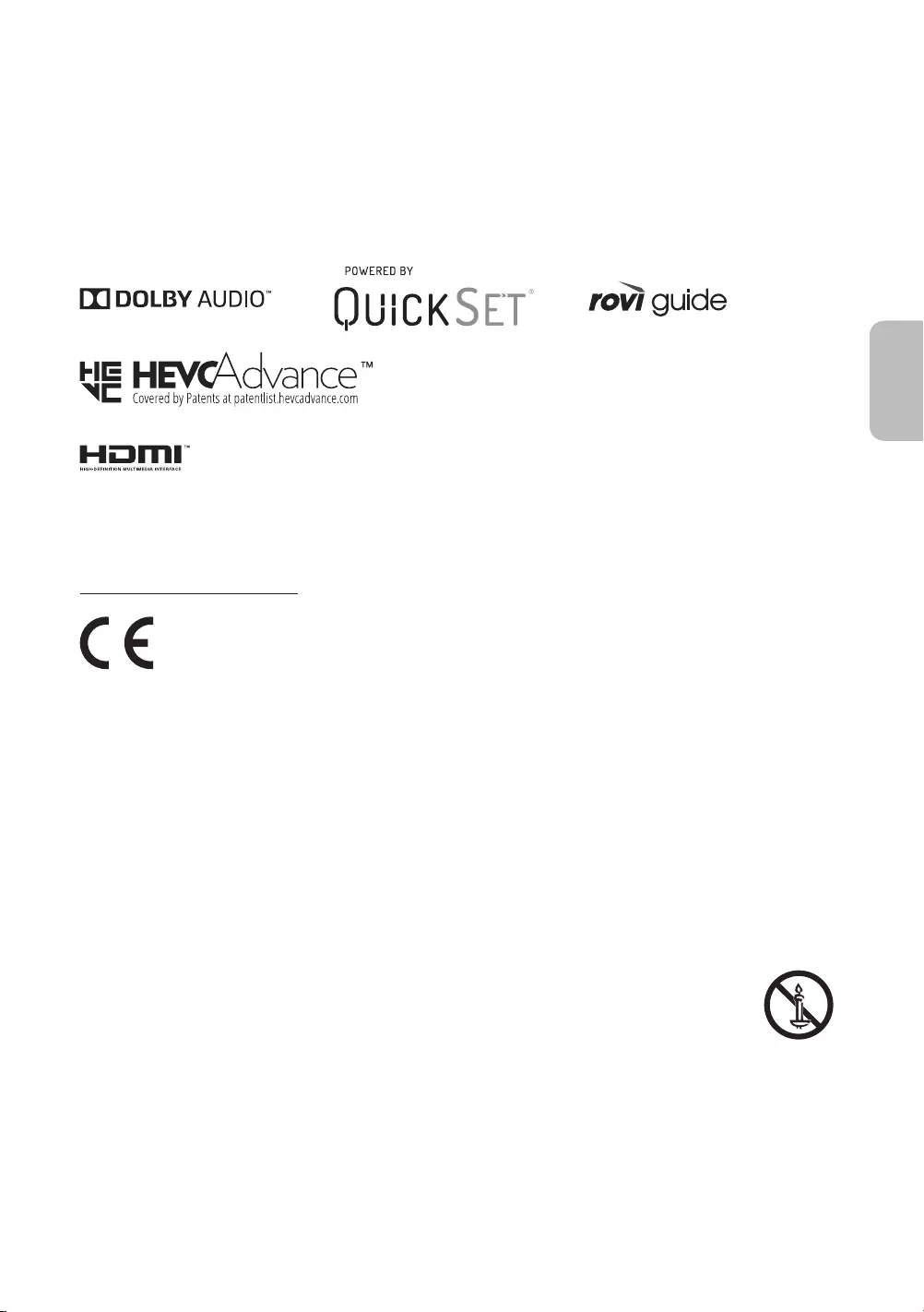
Reducción del consumo de energía
El televisor entra en modo de espera cuando lo apaga. Cuando está en modo de espera, sigue consumiendo una
pequeña cantidad de energía. Para reducir el consumo de energía, desenchufe el cable de alimentación si no
tiene intención de utilizarlo durante un periodo largo.
Licencias
The terms HDMI and HDMI High-Definition Multimedia Interface, and the HDMI Logo are trademarks or
registered trademarks of HDMI Licensing LLC in the United States and other countries.
Recomendación - Solo UE
Por el presente documento Samsung Electronics declara que este equipo cumple con la Directiva 2014/53/UE.
El texto completo de la declaración de conformidad de la UE se encuentra disponible en la siguiente dirección
de Internet: http://www.samsung.com Vaya a Soporte > Búsqueda de Soporte e introduzca el nombre del
modelo.
Este equipo puede funcionar en todos los países de la UE.
La función 5 GHz WLAN(Wi-Fi) del equipo solo se debe utilizar en interiores.
Potencia máxima del transmisor BT: 100 mW a 2,4GHz – 2,4835 GHz
Potencia máxima del transmisor Wi-Fi: 100 mW a 2,4 GHz–2,4835 GHz, 5,15 GHz–5,35 GHz & 5,47 GHz-5,725 GHz
Para obtener información sobre los compromisos medioambientales y las obligaciones legales de algún
producto específico de Samsung, como por ejemplo REACH, WEEE o las pilas, visite http://www.samsung.com/
uk/aboutsamsung/samsungelectronics/corporatecitizenship/data_corner.html
ADVERTENCIA - PARA IMPEDIR QUE EL FUEGO SE PROPAGUE, MANTENGA EN TODO MOMENTO
Español - 31
Español
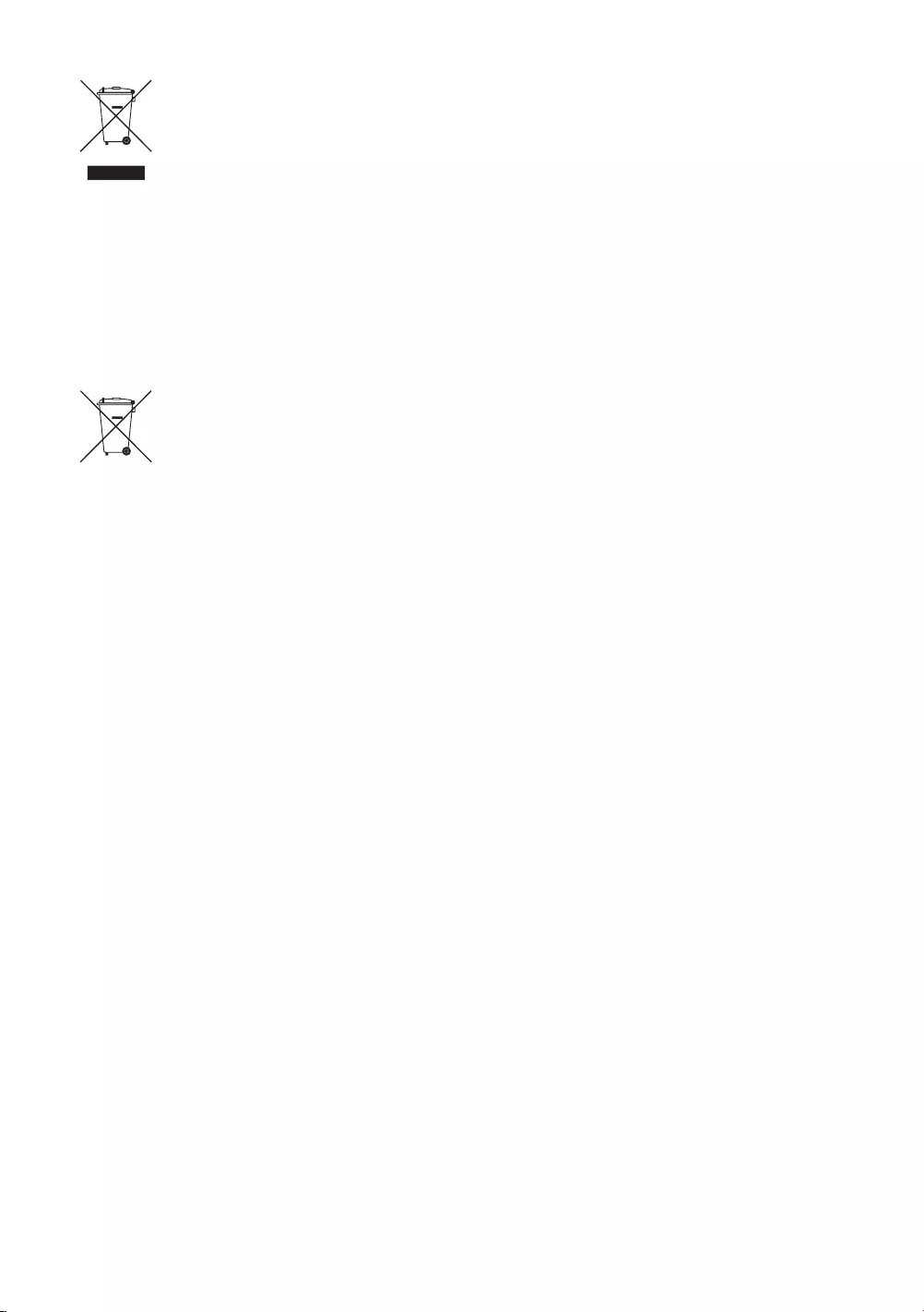
Correcta eliminación del producto (desechos de equipos eléctricos y electrónicos)
(Aplicable en países con sistemas de recogida selectiva)
Esta marca en el producto, los accesorios o la documentación indica que el producto y los
accesorios electrónicos (como cargador, auriculares, cable USB) no se deben desechar junto al
resto de la basura doméstica. Para prevenir posibles daños al entorno ambiental o a las personas
por una eliminación incontrolada, cuando decida desprenderse del aparato debe acudir a un
centro de reciclaje donde se promueva la reutilización sostenible de los recursos materiales.
Los usuarios particulares pueden ponerse en contacto con el centro donde adquirieron el aparato
o con alguna oficina municipal donde le informarán de dónde debe depositar el electrodoméstico
para su reciclaje.
Los comerciantes deben ponerse en contacto con el distribuidor y comprobar los términos y las
condiciones del contrato de compra. Este producto y sus accesorios electrónicos no se deben
mezclar con otros deshechos comerciales para su eliminación.
Correcta eliminación de las pilas de este producto
(Aplicable en países con sistemas de recogida selectiva)
Esta marca en las pilas, el manual o el embalaje indica que las pilas de este producto no se deben
desechar junto con los residuos domésticos al término de su vida útil. Cuando está indicado,
los símbolos químicos Hg, Cd o Pb indican que las pilas contienen mercurio, cadmio o plomo
que superan los niveles de referencia de la directiva CE 2006/66. Si las pilas no se eliminan
adecuadamente, estas sustancias pueden causar daños a la salud humana y al medio ambiente.
Para proteger los recursos naturales y promover la reutilización de los materiales, separe la pilas
de otros tipos de basura doméstica y recíclelas en su sistema local de recogida gratuita de pilas.
Español - 32
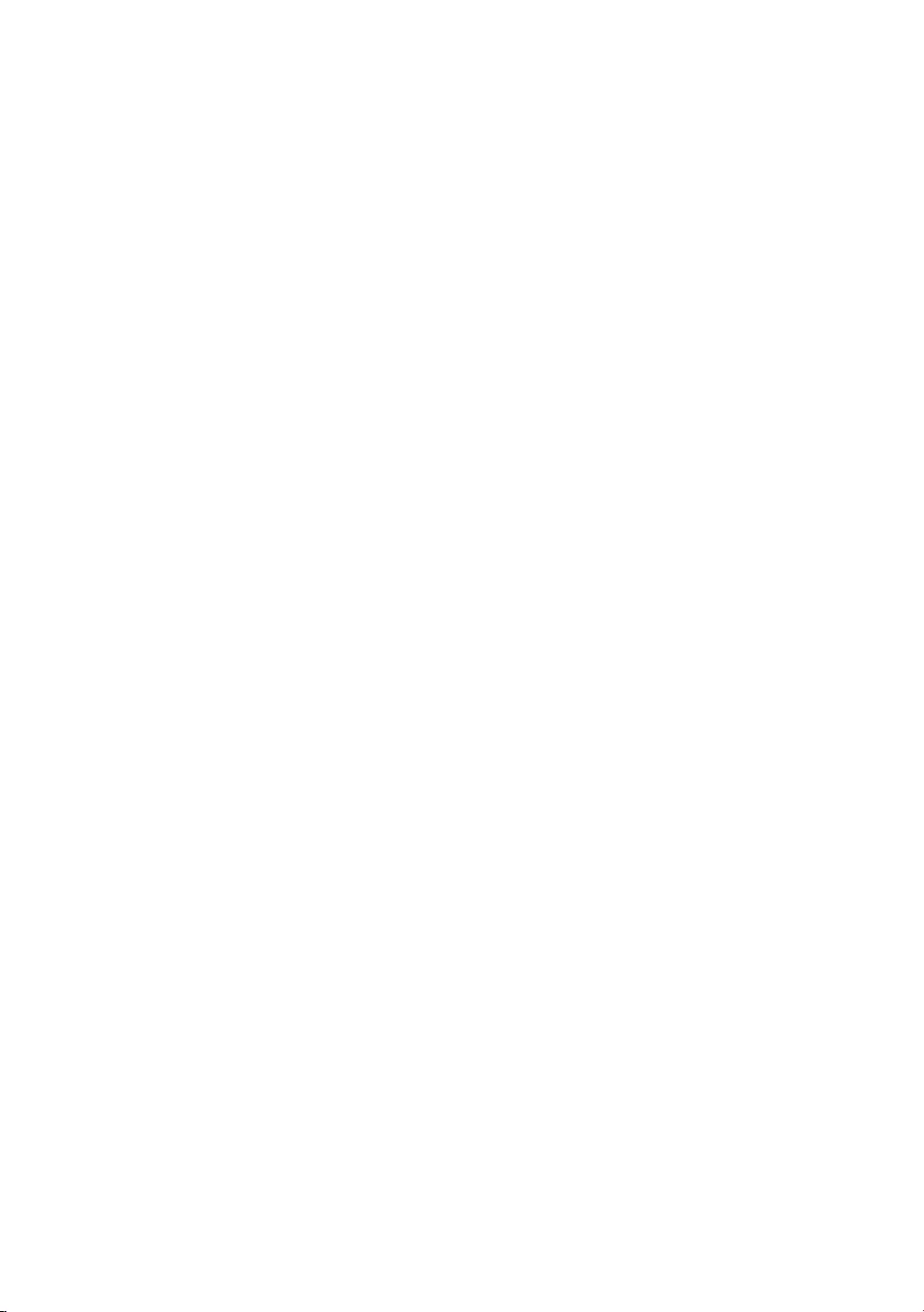
Esta página se ha dejado
intencionadamente en
blanco.
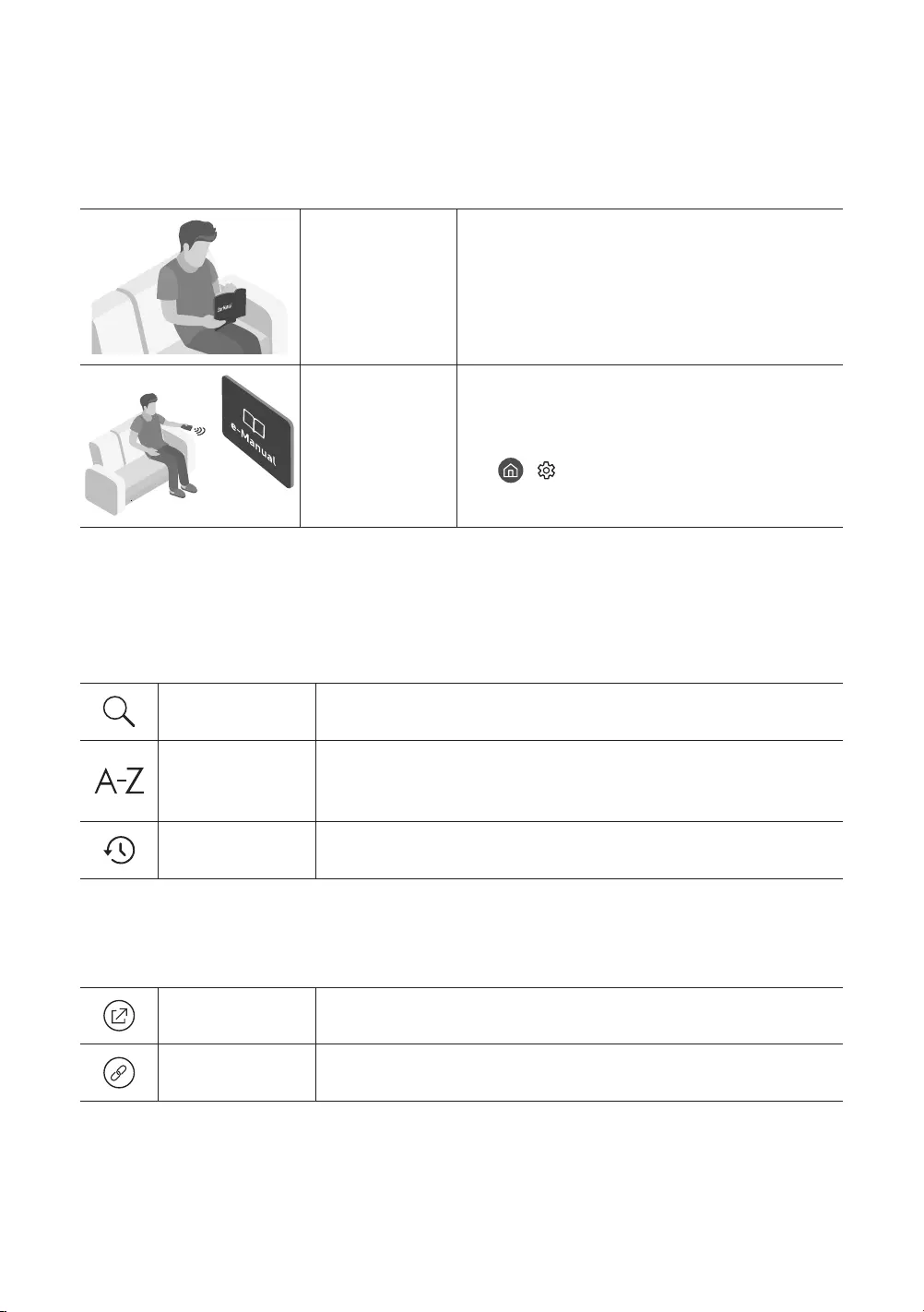
Antes de ler o manual do utilizador
Este televisor vem acompanhado de manual do utilizador e de e-Manual incluído.
Antes de ler este manual do utilizador, reveja o seguinte:
Manual do
utilizador
Leia o presente manual do utilizador para obter
informações sobre segurança do produto,
instalação, acessórios, configuração inicial e
especificações do produto.
e-Manual Para obter mais informações sobre o televisor, leia
o e-Manual incluído no produto.
Para abrir o e-Manual,
> Definições > Assistência > Abrir
e-Manual
No website (www.samsung.com), pode transferir os manuais e ver o seu conteúdo no computador ou no
dispositivo móvel.
As funções de ajuda do e-Manual
Não é possível aceder a determinados ecrãs de menu através do e-Manual.
Procurar Seleccione um item dos resultados de procura para carregar a página
correspondente.
Índice
seleccione uma palavra-chave para navegar para a página relevante.
– Dependendo da área geográfica onde se encontra, os menus poderão
não ser apresentados.
Vistas
Recentemente seleccione um tópico da lista de tópicos visualizados recentemente.
As funções dos botões que aparecem nas páginas de tópicos do
e-Manual
Tentar Ag. Permite aceder ao item de menu correspondente e executar a função
imediatamente.
Ligar Aceda imediatamente a um tópico sublinhado referido numa página do
e-Manual.
Português
Português - 2
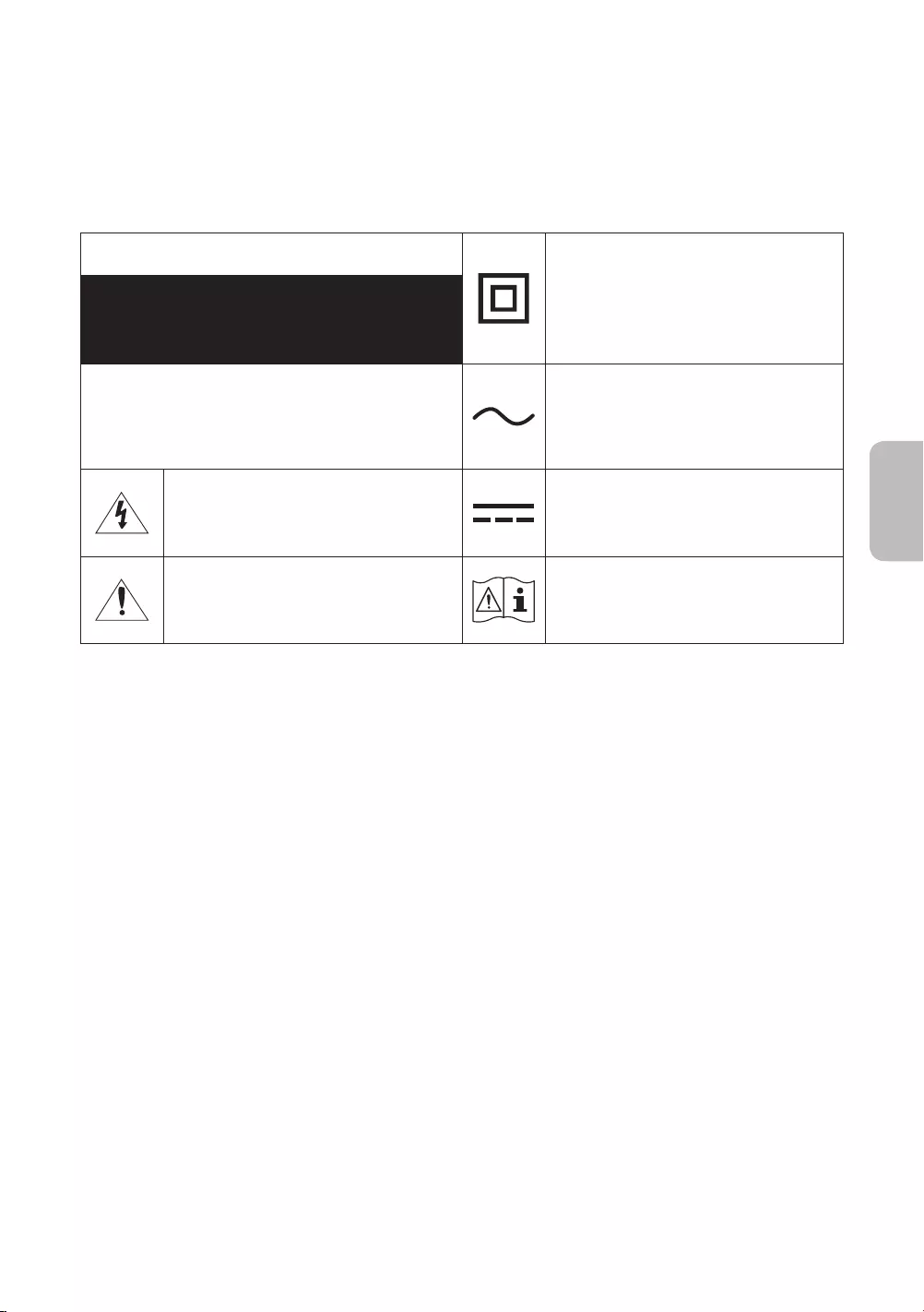
Aviso! Instruções de segurança importantes
Leia as instruções de segurança antes de usar o televisor.
Consulte a tabela abaixo para uma explicação sobre os símbolos que podem estar presentes no seu produto
Samsung.
ATENÇÃO Produto de classe II: este símbolo indica
que não é necessária uma ligação eléctrica
à terra de segurança. Se este símbolo não
estiver presente num produto com cabo de
alimentação, o produto TEM de ter uma ligação
fiável à terra.
RISCO DE CHOQUE ELÉCTRICO.NÃO ABRIR.
CUIDADO: PARA REDUZIR O RISCO DE CHOQUE ELÉCTRICO,
NÃO RETIRE A TAMPA (NEM O PAINEL POSTERIOR). NÃO
CONTÉM PEÇAS QUE POSSAM SER REPARADAS OU
SUBSTITUÍDAS PELO UTILIZADOR. SOLICITE ASSISTÊNCIA
Tensão CA: a tensão nominal indicada por este
símbolo corresponde à tensão CA.
Este símbolo indica a presença de alta tensão
no interior do produto. É perigoso estabelecer
qualquer tipo de contacto com as peças
existentes no interior do produto.
Tensão CC: a tensão nominal indicada por este
símbolo corresponde à tensão CC.
Este símbolo indica a existência de
documentação importante relativa ao
funcionamento e manutenção deste produto
(fornecida com o mesmo).
Atenção. Consulte as instruções de utilização:
este símbolo aconselha o utilizador a consultar
o manual do utilizador quanto a informações de
segurança.
As ranhuras e aberturas existentes na caixa e na parte posterior ou inferior do televisor garantem a
ventilação necessária. De forma a assegurar o funcionamento fiável deste aparelho e a evitar o seu
sobreaquecimento, estas ranhuras e aberturas não podem ser bloqueadas nem tapadas.
– Não coloque este aparelho num espaço limitado, como uma estante ou um armário incorporado,
excepto se garantir a ventilação adequada.
– Não coloque este aparelho perto ou sobre um aquecedor ou uma saída de calor, nem num local onde
este esteja exposto à luz solar directa.
– Não coloque recipientes com água (jarras, etc.) sobre este aparelho, pois podem provocar um incêndio
ou um choque eléctrico.
Não exponha este aparelho à chuva nem o coloque perto de água (perto de uma banheira, lavatório,
lava-louça ou tanque de lavar roupa, numa cave húmida ou junto de uma piscina, etc.). Se molhar
acidentalmente este aparelho, desligue-o da tomada e contacte um revendedor autorizado imediatamente.
Este aparelho utiliza pilhas. Na sua localidade, podem existir regulamentos ambientais que exijam a
eliminação adequada destas pilhas. Contacte as autoridades locais para obter informações sobre as
práticas de eliminação ou reciclagem.
Não sobrecarregue as tomadas, extensões ou adaptadores para além da respectiva capacidade, pois pode
provocar um incêndio ou um choque eléctrico.
Os cabos de alimentação devem ser dispostos de modo a não serem facilmente pisados ou esmagados
por objectos colocados em cima ou contra eles. Preste especial atenção aos cabos ligados à tomada, às
tomadas e à parte em que saem do aparelho.
Português - 3
Português

De forma a proteger este aparelho durante uma tempestade com descargas eléctricas ou quando este
estiver inactivo durante períodos prolongados, retire a ficha da tomada de parede e desligue a antena ou o
sistema de televisão por cabo. Desta forma, evita que o televisor sofra danos provocados por raios ou picos
de corrente.
Antes de ligar o cabo de alimentação de CA à tomada do transformador de CC, certifique-se de que a tensão
do transformador de CC corresponde à tensão da rede eléctrica local.
Nunca introduza objectos metálicos nas aberturas deste aparelho. Tal poderá causar perigo de choque
eléctrico.
Para evitar choques eléctricos, nunca toque no interior do aparelho. Só um técnico qualificado deve abri-lo.
Introduza o cabo de alimentação até ao fim. Quando desligar o cabo de alimentação de uma tomada,
puxe sempre a ficha do cabo de alimentação. Nunca o desligue puxando pelo cabo. Não toque no cabo de
alimentação com as mãos molhadas.
Se este aparelho não funcionar normalmente – especialmente se houver ruídos ou cheiros anómalos
provenientes do mesmo – desligue-o imediatamente da tomada e contacte um revendedor ou centro de
assistência autorizado da Samsung.
Desligue a ficha de alimentação da tomada se não tencionar utilizar o televisor ou se planear ausentar-se
durante muito tempo (sobretudo, se deixar crianças, idosos ou deficientes sozinhos em casa).
– A acumulação de pó pode danificar o isolamento ou fazer com que o cabo de alimentação produza
faíscas e calor, o que pode provocar um choque eléctrico, uma fuga eléctrica ou um incêndio.
Contacte um centro de assistência autorizado da Samsung para obter informações se pretender instalar o
televisor num local com bastante poeira, temperaturas baixas ou elevadas, humidade elevada, substâncias
químicas ou onde o televisor funcione 24 horas por dia, tais como aeroportos, estações de caminhos de
ferro, etc. Se não o fizer, poderá causar danos graves no seu televisor.
Utilize apenas fichas e tomadas devidamente ligadas à terra.
– Se não estiverem devidamente ligadas à terra, podem provocar um choque eléctrico ou danificar o
equipamento. (Só equipamentos de classe l.)
Para desligar este aparelho totalmente, desligue-o da tomada. Para ter a certeza de que conseguirá
desligar este aparelho da tomada rapidamente, caso seja necessário, assegure-se de que a tomada e a ficha
de alimentação estão facilmente acessíveis.
Guarde os acessórios (pilhas, etc.) num local seguro, fora do alcance das crianças.
Não deixe cair nem bata no produto. Se o produto estiver danificado, desligue o cabo de alimentação e
contacte um centro de assistência da Samsung.
Para limpar o aparelho, desligue o cabo de alimentação da tomada e limpe o produto com um pano macio
e seco. Não utilize produtos químicos, tais como cera, benzeno, álcool, diluente, insecticida, desodorizante,
lubrificante ou detergente. Estes produtos químicos podem danificar o aspecto do televisor ou apagar o que
estiver impresso no produto.
Não exponha este aparelho a gotas ou salpicos.
Não elimine as pilhas através de fogo.
Não provoque um curto-circuito, não desmonte nem sobreaqueça as pilhas.
Existe o perigo de explosão se substituir as pilhas usadas no telecomando por pilhas com o tipo errado.
Substitua-as apenas pelo mesmo tipo de pilhas ou por um tipo equivalente.
* As imagens e ilustrações neste manual do utilizador servem apenas de referência e podem ser diferentes do
produto real. O design e as características técnicas do produto podem ser alterados sem aviso prévio.
Os idiomas da CEI (russo, ucraniano, cazaque) não estão disponíveis para este produto, dado que o mesmo é
fabricado para clientes da região da UE.
Português - 4
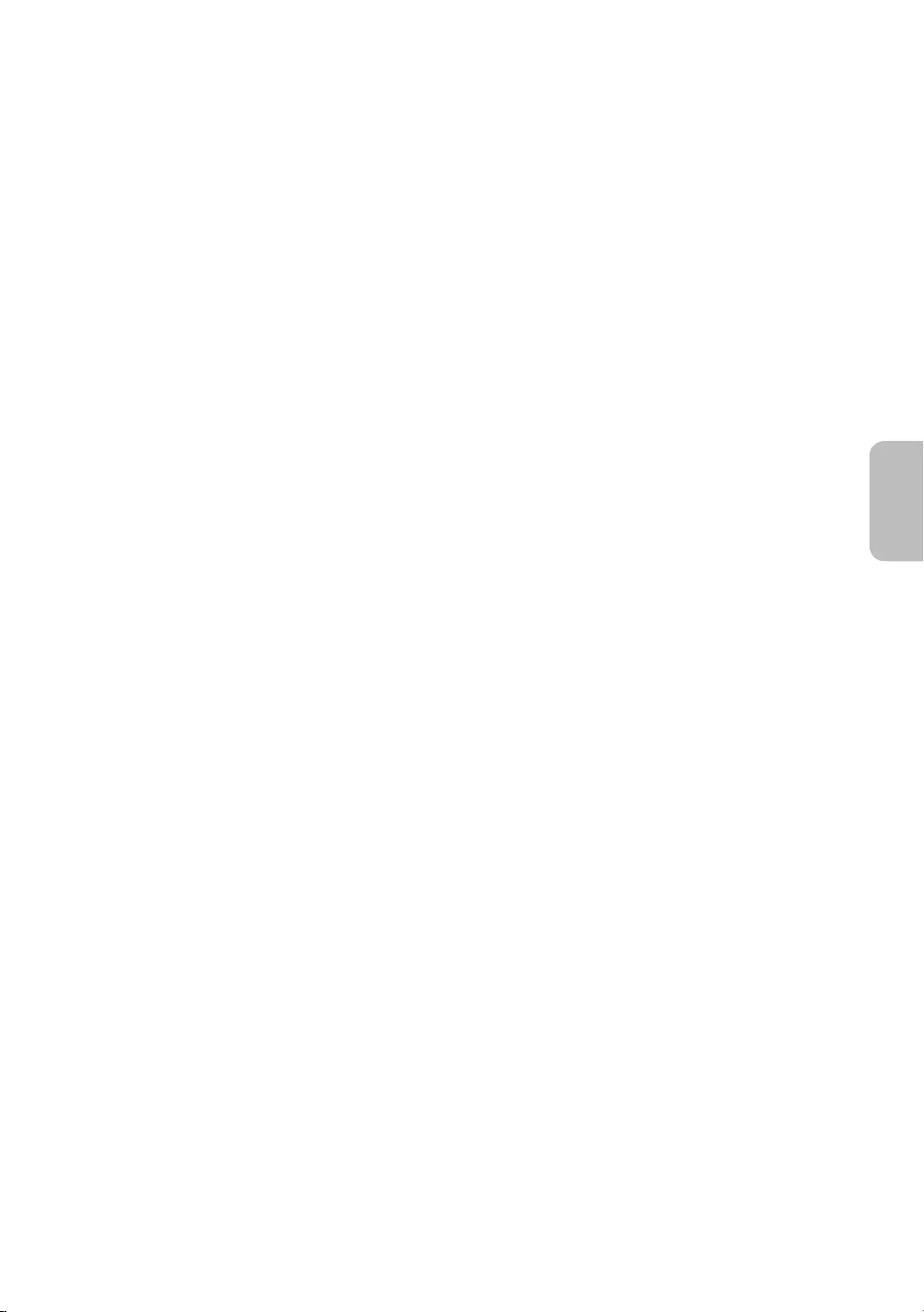
Antes de ler o manual do utilizador ---------------------------------------------------------------------------- 2
Aviso! Instruções de segurança importantes ---------------------------------------------------------------------------- 3
01 O que está incluído na caixa?
02 Ligação do televisor ao One Connect
03 Instalação do televisor
Montagem do televisor numa parede ---------------------------------------------------------------------------- 9
Fornecimento de ventilação adequada para o
televisor ---------------------------------------------------------------------------- 10
Precaução de segurança: Fixação do televisor à parede
de modo a evitar quedas ---------------------------------------------------------------------------- 11
Uso da tampa ---------------------------------------------------------------------------- 12
Precauções ao instalar o televisor com uma base ---------------------------------------------------------------------------- 12
04 Utilização do modo Arte
Ver imagens ---------------------------------------------------------------------------- 14
Definir o estilo da imagem selecionada ---------------------------------------------------------------------------- 16
Como definir o modo Arte ---------------------------------------------------------------------------- 17
Utilização do modo Arte com a aplicação SmartThings ---------------------------------------------------------------------------- 18
05 Controlo de dispositivos externos com um telecomando da
Samsung - Utilização do Configuração do Controlo Remoto
Universal
06 Controlo Remoto Inteligente da Samsung
Acerca dos botões no
Controlo Remoto Inteligente da Samsung. ---------------------------------------------------------------------------- 20
Emparelhamento do televisor com o
Controlo Remoto Inteligente da Samsung ---------------------------------------------------------------------------- 21
Colocação de pilhas no
Controlo Remoto Inteligente da Samsung ---------------------------------------------------------------------------- 21
07 Execução da configuração inicial
Utilização do Controlador da TV ---------------------------------------------------------------------------- 23
08 Ligação a uma rede
Ligação de rede – Sem fios ---------------------------------------------------------------------------- 24
Ligação de rede – Com fios ---------------------------------------------------------------------------- 24
09 Resolução de problemas e manutenção
Resolução de problemas ---------------------------------------------------------------------------- 25
Precauções ao utilizar o modo Arte ---------------------------------------------------------------------------- 27
O que é a Assistência remota? ---------------------------------------------------------------------------- 28
Sensor Eco e brilho do ecrã ---------------------------------------------------------------------------- 28
Alteração da palavra-passe do televisor ---------------------------------------------------------------------------- 29
Cuidados a ter com o televisor ---------------------------------------------------------------------------- 29
10 Características técnicas e outras informações
Características técnicas ---------------------------------------------------------------------------- 30
Considerações ambientais ---------------------------------------------------------------------------- 30
Redução do consumo de energia ---------------------------------------------------------------------------- 31
Licenças ---------------------------------------------------------------------------- 31
Português - 5
Português
Índice
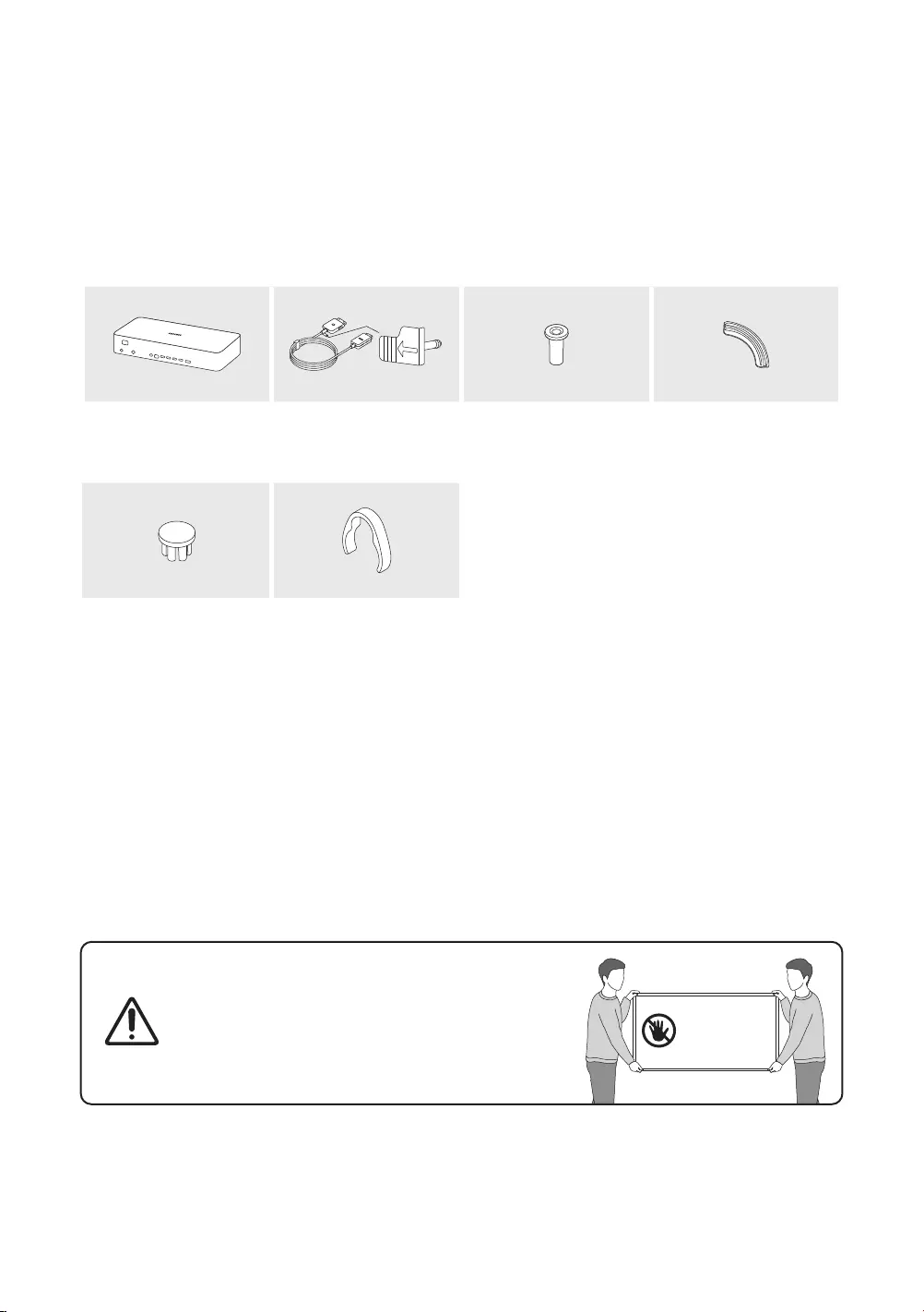
01 O que está incluído na caixa?
Verifique se os acessórios abaixo indicados foram enviados com o televisor. Se faltar algum acessório, contacte
o seu revendedor.
Controlo Remoto Inteligente da Samsung e pilhas
(2 pilhas AA)
Manual do utilizador
Certificado de garantia/Guia de regulamentação
(não estão disponíveis em alguns locais)
Cabo de alimentação One Connect
x 4
One Connect One Invisible
Connection
Adaptador de suporte
para montagem na
parede
Bending Cover
Tampa Suporte para cabos
A cor e a forma dos acessórios podem variar consoante os modelos.
Os cabos não incluídos podem ser adquiridos em separado.
Ao abrir a caixa, verifique se existem acessórios escondidos atrás ou dentro dos materiais de embalagem.
Pode ser cobrada uma taxa administrativa nas seguintes situações:
(a) Se solicitar a assistência de um técnico mas o produto não tiver qualquer defeito (i.e., se não tiver lido o
manual do utilizador).
(b) Se levar o aparelho a um centro de assistência da Samsung mas não for detetado qualquer defeito no
mesmo (i.e., se não tiver lido o manual do utilizador).
Será informado do montante da taxa administrativa antes da visita de um técnico.
Aviso: os ecrãs podem ficar danificados se aplicar
pressão directa sobre os mesmos devido a um
manuseamento incorrecto. Recomendamos que
levante o televisor pelas extremidades, tal como é
ilustrado.
Não toque
neste ecrã!
Português - 6
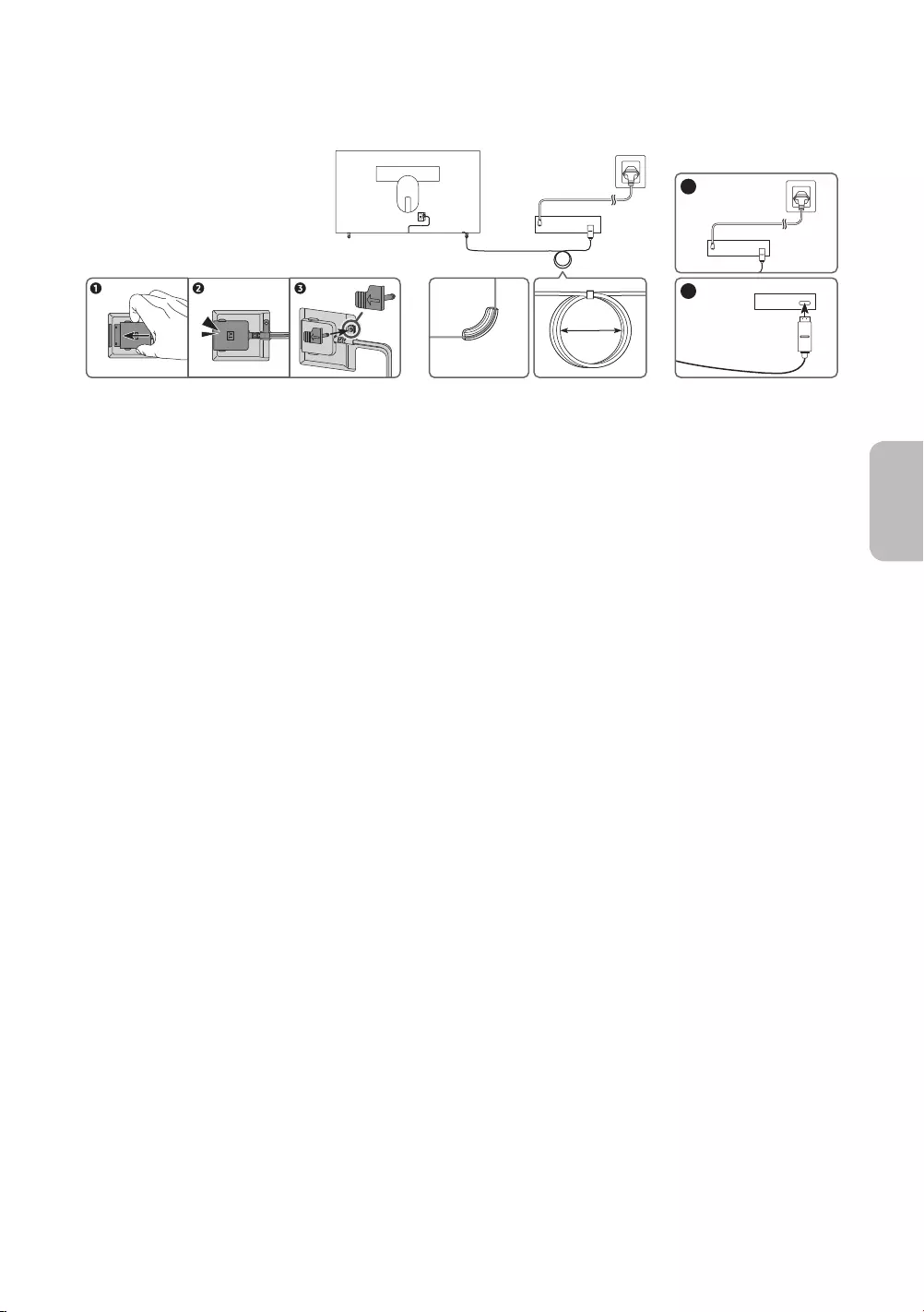
02 Ligação do televisor ao One Connect
ONE CONNECT
ONE CONNECT
ONE CONNECT
TV
Bending Cover
ONE CONNECT
5
4
10 cm
Para ligar a One Invisible Connection ao One Connect e ao seu televisor, siga estes passos:
1. Após o televisor estar totalmente montado e instalado na sua posição final, ligue a One Invisible
Connection ao One Connect e ao televisor, tal como ilustrado nos Passos 1 a 4, acima.
AVISO: Certifique-se de que ambos os conectores estão ligados corretamente. Se algum dos conectores
não estiver corretamente ligado, existe o risco de choque elétrico.
2. Ligue o cabo de alimentação CA do One Connect ao One Connect e, em seguida, ligue o cabo a uma tomada
elétrica, tal como ilustrado no Passo 5, acima.
AVISO: Siga as instruções exatamente como são apresentadas. Certifique-se de que liga o cabo
de alimentação à tomada elétrica, tal como ilustrado no último passo. Desligue sempre o cabo de
alimentação da tomada elétrica antes de desligar a One Invisible Connection da parte posterior do
televisor ou do One Connect.
– Consulte o Quick Setup Guide ilustrado para obter mais informações.
3. Ligue os seus periféricos (antena, caixa de televisão por cabo, leitor de Blu-ray, etc.) ao One Connect.
Consulte o Accessory Kit para obter detalhes.
Português - 7
Português
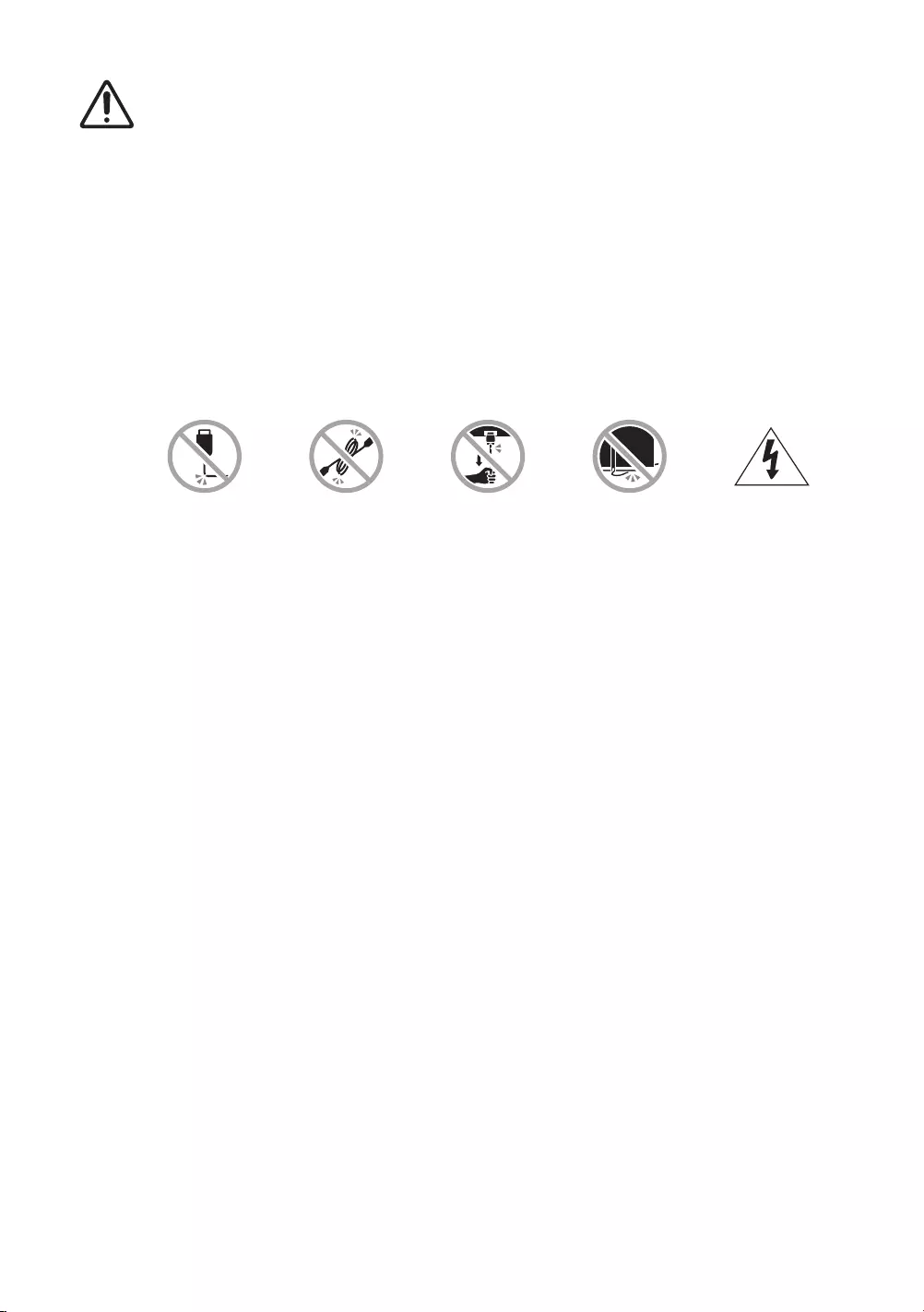
Não utilize o One Connect voltado para baixo nem na vertical.
Quando ligar o cabo da One Invisible Connection, utilize um Bending Cover para evitar que o cabo
da One Invisible Connection seja dobrado num ângulo de 90 graus. Caso contrário, o cabo poderá
ficar danificado.
Quando ligar a One Invisible Connection, tenha atenção às formas e tamanhos dos conectores,
para que fiquem ligados corretamente. Caso contrário, poderá provocar uma avaria no produto.
Tenha cuidado para não torcer o cabo da One Invisible Connection quando ligar a One Invisible
Connection. Caso contrário, poderá prejudicar o desempenho do televisor ou danificar o cabo.
Quando colocar o cabo restante, consulte a figura na página anterior para saber qual a disposição
correta.
Tenha especial cuidado para não sujeitar o cabo a qualquer uma das ações abaixo. A One Invisible
Connection contém um circuito de alimentação. Pode danificar o cabo, correndo o risco de choque
elétrico.
Manuseie o One Connect com cuidado. É pesada.
Dobrar Torcer Puxar Fazer pressão Choque elétrico
PRODUTO LASER DE CLASSE 1 (One Invisible Connection)
Precaução - Radiação laser invisível ao abrir. Não olhe diretamente para o feixe.
– Não dobre excessivamente o cabo da One Invisible Connection. Não corte o cabo.
– Não coloque objetos pesados sobre o cabo.
– Não desmonte nenhum dos conectores do cabo.
Precaução – A utilização de controlos, ajustes ou a realização de procedimentos que não estejam
aqui especificados pode resultar em exposição a radiação perigosa.
Português - 8
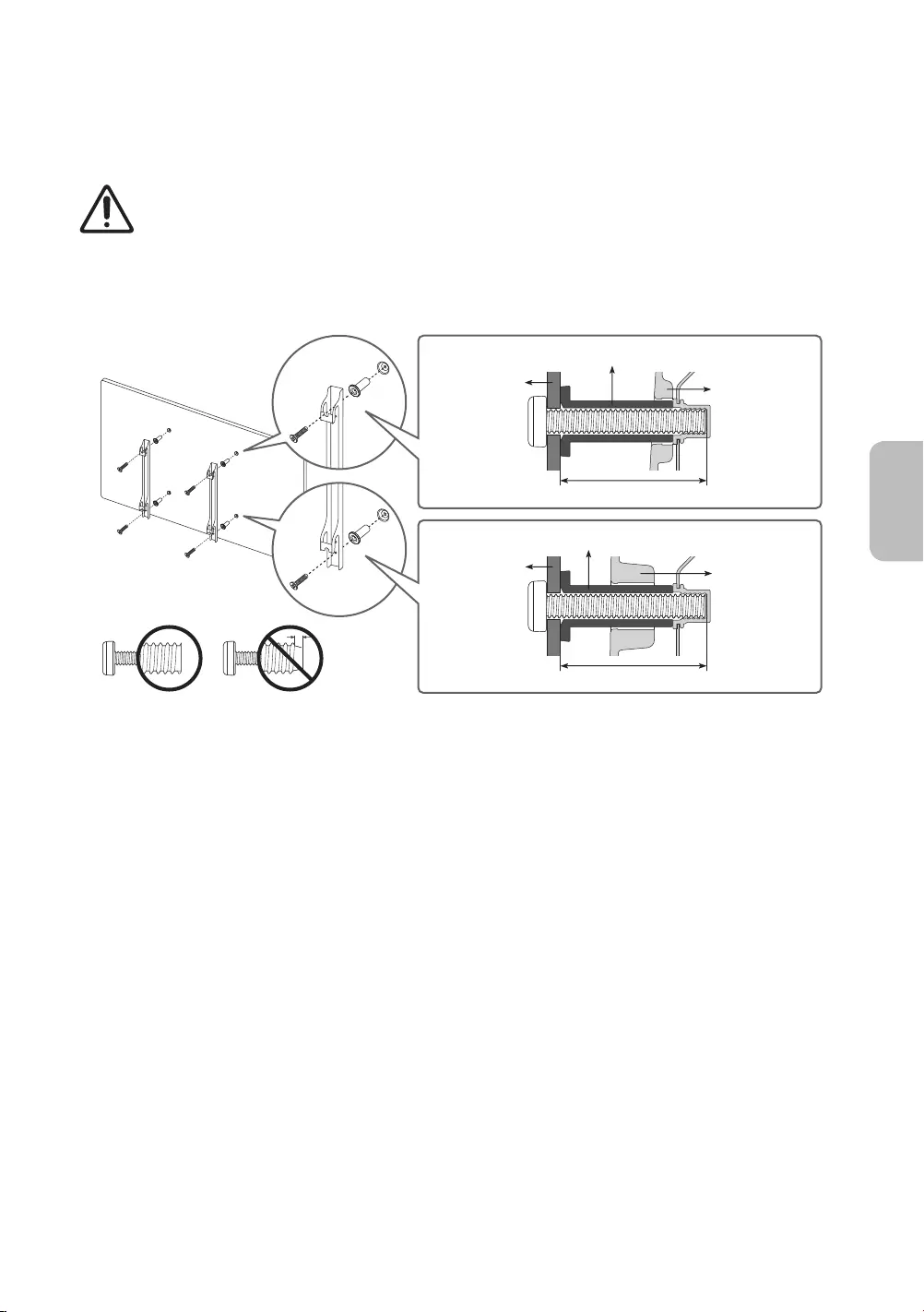
03 Instalação do televisor
Montagem do televisor numa parede
Se montar este televisor numa parede, siga as instruções da forma recomendada pelo fabricante. Se
não for bem montado, o televisor pode deslizar ou cair, causando ferimentos graves a uma criança
ou adulto e danificando seriamente o televisor.
Para os modelos que incluem adaptadores de suporte para montagem na parede, instale-os conforme indicado
na figura abaixo antes de instalar o kit de montagem na parede.
Consulte o manual de instalação fornecido com o kit de montagem na parede da Samsung.
Televisor
Televisor
Suporte de
montagem na
parede
Suporte de
montagem na
parede
C
C
Adaptador de suporte para montagem na parede
Adaptador de suporte para montagem na parede
Se a instalação do suporte para montagem na parede for feita pelo cliente, a Samsung Electronics não se
responsabiliza por quaisquer danos no produto nem por lesões sofridas pelo cliente ou por outras pessoas.
Pode instalar o suporte para montagem numa parede sólida perpendicular ao chão. Antes de fixar o suporte
para montagem em superfícies diferentes de placas de gesso, contacte o revendedor mais próximo para
informações adicionais. Se efectuar a instalação do televisor no tecto ou numa parede inclinada, o aparelho
pode cair e provocar lesões graves.
As dimensões padrão para kits de montagem na parede são apresentadas na tabela da página seguinte.
Se utilizar um suporte para montagem na parede de outro fabricante, o comprimento dos parafusos para
fixação do televisor no suporte para montagem na parede vem indicado na coluna C da tabela da página
seguinte.
Quando instalar um kit de montagem na parede recomendamos que aperte os quatros parafusos VESA.
Se quiser instalar um kit de montagem que se fixa à parede apenas com dois parafusos na parte superior,
utilize um kit de montagem na parede Samsung que suporta este tipo de instalação. (Poderá não conseguir
adquirir este tipo de kit de montagem na parede, dependendo da região geográfica).
Português - 9
Português
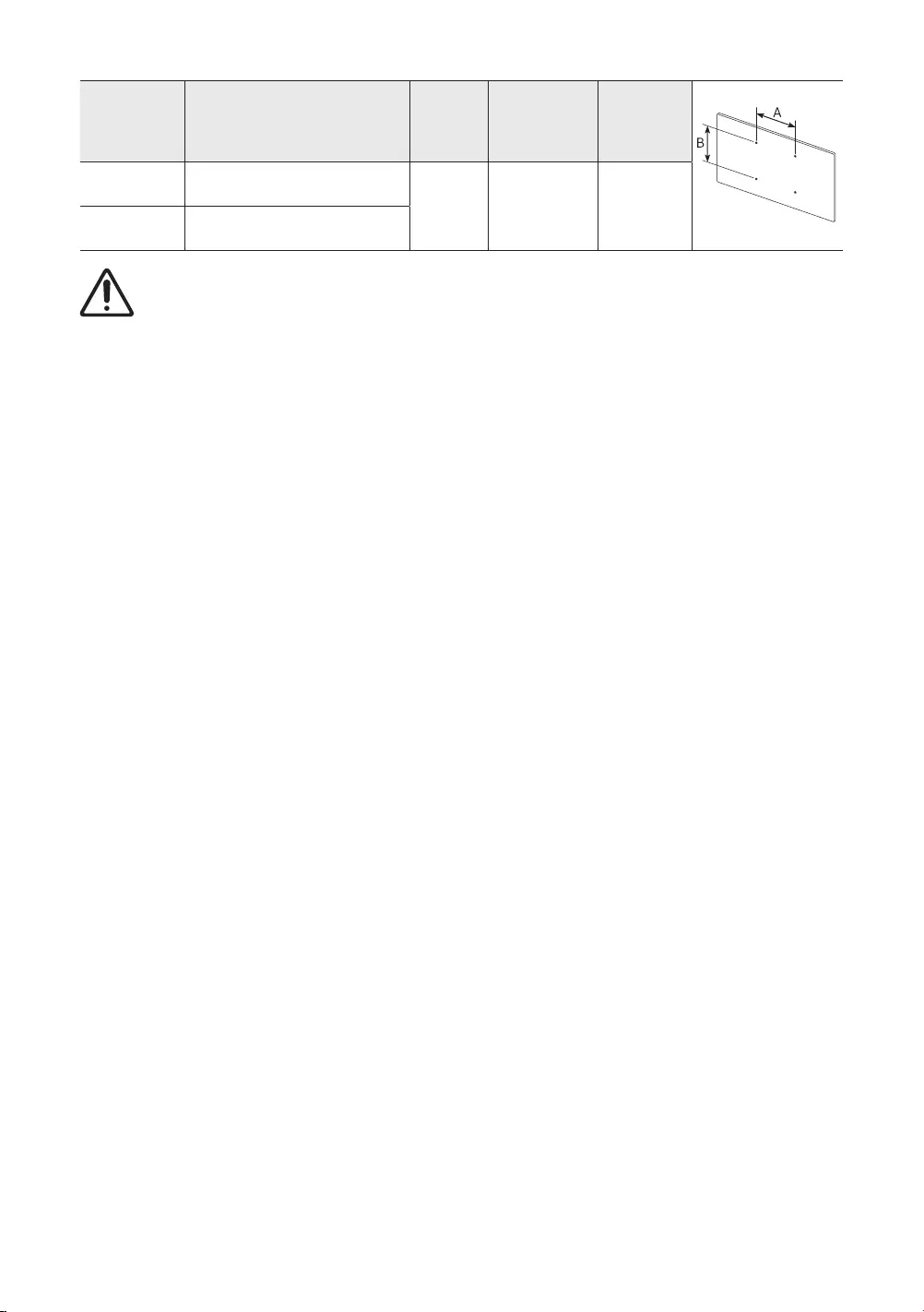
Tamanho do
televisor em
polegadas
Especificações do orifício
para parafuso VESA (A * B)
em milímetros
C (mm) Parafuso
padrão Quantidade
43-49 200 x 200
43-45 M8 4
55-65 400 x 400
Não instale o kit de montagem na parede com o televisor ligado.Tal poderá provocar lesões
causadas por choque eléctrico.
Não utilize parafusos com dimensões superiores à dimensão padrão ou que não respeitem as
especificações de parafusos da norma VESA. Parafusos demasiado longos podem danificar o interior do
televisor.
No que se refere aos suportes para montagem na parede que não respeitam as especificações de parafusos
da norma VESA, o comprimento dos parafusos pode variar consoante as especificações dos suportes para
montagem na parede.
Não aperte demasiado os parafusos. Pode danificar o produto ou fazer com que este caia, provocando
lesões. A Samsung não se responsabiliza por este tipo de acidentes.
A Samsung não se responsabiliza por danos no produto ou ferimentos, no caso de ser utilizado um suporte
para montagem na parede que não cumpra a norma VESA ou que seja de um tipo não especificado, ou na
eventualidade de o consumidor não respeitar as instruções de instalação do produto.
Não instale o televisor com uma inclinação superior a 15 graus.
A instalação do televisor na parede deve ser sempre efectuada por duas pessoas.
Fornecimento de ventilação adequada para o televisor
Quando instalar o televisor e o One Connect, mantenha uma distância mínima de 10 cm entre o One Connect e
outros objetos (paredes, armários, etc.) para garantir uma ventilação adequada. Caso contrário, pode provocar
um incêndio ou danificar o produto devido ao aumento de temperatura no interior do mesmo.
Quando instalar o televisor com uma base ou com um suporte para montagem na parede, recomendamos
vivamente que utilize apenas as peças fornecidas pela Samsung Electronics. A utilização de peças
fornecidas por outro fabricante pode causar problemas com o produto ou lesões em caso de queda do
produto.
Português - 10
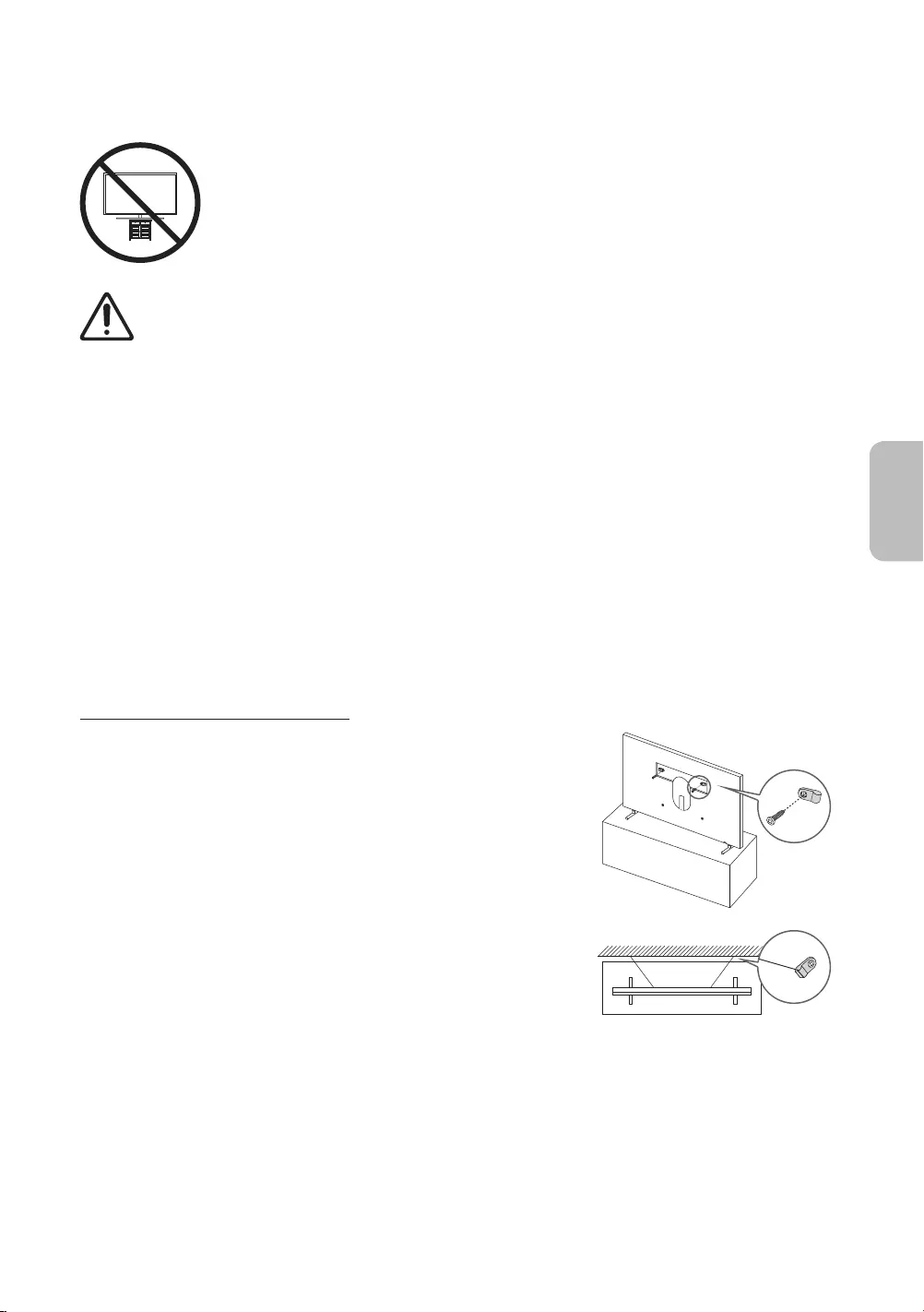
Precaução de segurança: Fixação do televisor à parede de modo a evitar
quedas
Atenção: se puxar, empurrar ou subir para o televisor pode provocar a queda do mesmo.
Em especial, certifique-se de que as crianças não se penduram nem desestabilizam o
televisor. Esta acção poderia provocar a queda do mesmo e resultar em lesões graves ou
morte. Siga todas as precauções de segurança indicadas no folheto de segurança fornecido
com o televisor. Para uma maior estabilidade e segurança, pode adquirir e instalar o
dispositivo anti-queda descrito em seguida.
AVISO: Nunca coloque o televisor num local instável. O televisor pode cair e causar ferimentos
graves ou fatais. Muitos ferimentos, sobretudo em crianças, podem ser evitados ao tomar medidas
de precaução simples como:
Utilizar bases ou armários recomendados pelo fabricante do televisor.
Utilizar apenas mobília que possa suportar o televisor em segurança.
Certificar-se de que o televisor não está suspenso na margem da mobília que o suporta.
Não colocar o televisor em cima de mobília alta (por exemplo, armários ou estantes) sem fixar a
mobília e o televisor a um suporte adequado.
Não colocar o televisor sobre panos ou outros materiais que possam estar entre o televisor e a
mobília que o suporta.
Informar as crianças sobre os perigos de subir para a mobília para chegar ao televisor ou aos
telecomandos.
Se pretender guardar e colocar noutro sítio o televisor que vai substituir por este novo, deve ter os
mesmos cuidados com o antigo televisor.
Quando tiver de reposicionar ou levantar o televisor para que seja substituído ou limpo, não
retire a base.
Como evitar que o televisor caia
1. Utilizando os parafusos adequados, fixe bem um conjunto de
suportes à parede. Confirme que todos os parafusos estão bem fixos
à parede.
– Consoante o tipo de parede, poderá necessitar de material
adicional, como buchas.
2. Utilizando os parafusos de tamanho adequado, fixe bem um
conjunto de suportes ao televisor.
– Para obter especificações sobre parafusos, consulte a secção
sobre parafuso padrão em “Montagem do televisor numa parede”.
3. Ligue os suportes fixados ao televisor e os suportes fixados à parede
com um fio forte e, em seguida, aperte bem o fio.
– Instale o televisor perto da parede para que este não caia para
trás.
– Ligue o fio de modo que os suportes fixados à parede estejam à
mesma altura ou abaixo dos suportes fixados ao televisor.
A cor e a forma do produto
podem variar consoante o
modelo.
Português - 11
Português
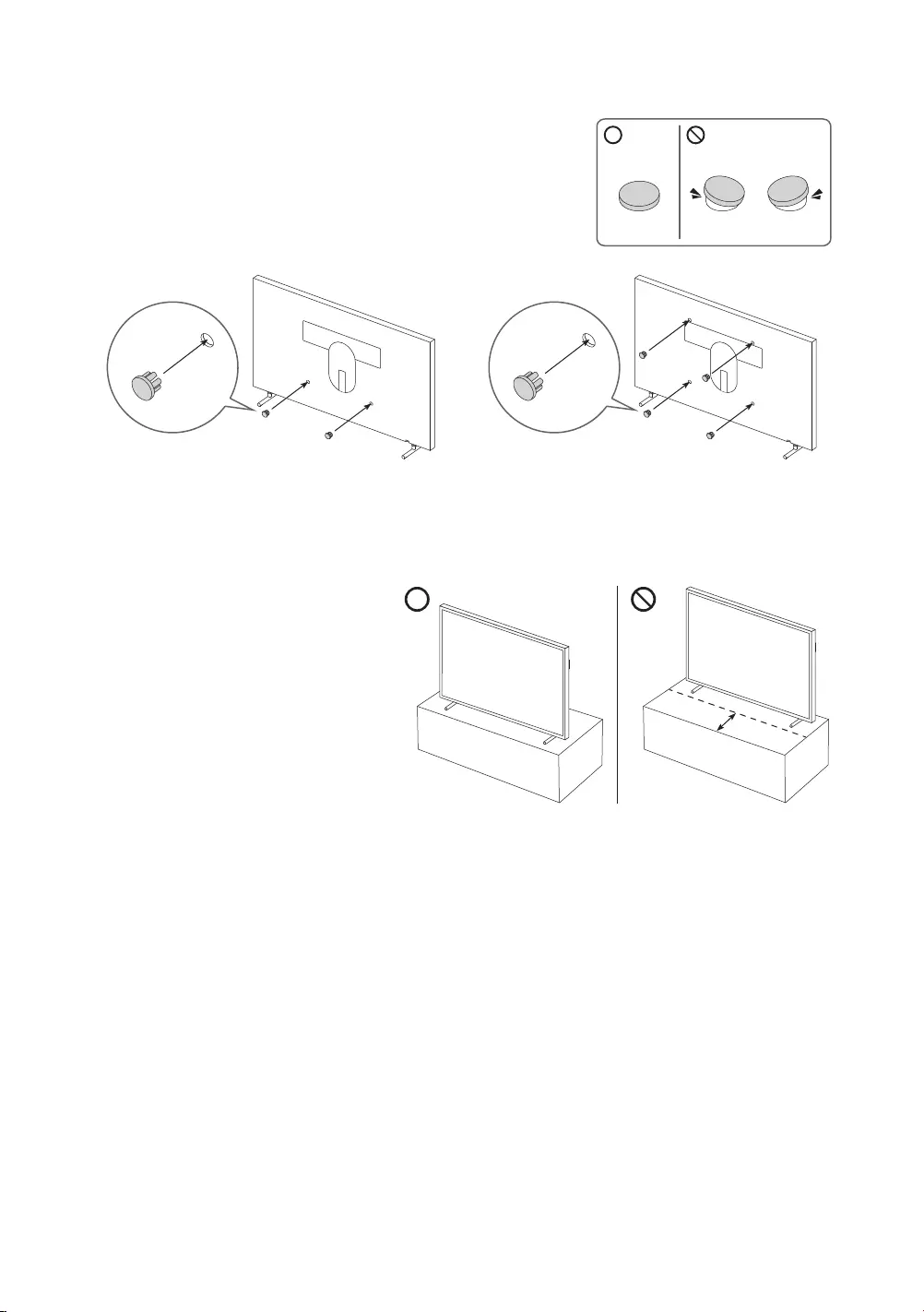
Uso da tampa
Se não utilizar o suporte para montagem na parede conforme a norma
VESA, pode cobrir os orifícios dos parafusos na parede com tampas.
Consulte a imagem abaixo.
<43-49 polegadas> <55-65 polegadas>
Precauções ao instalar o televisor com uma base
Ao instalar o televisor com uma base, evite
colocar a base na parte traseira da superfície
da mesa. Caso contrário, o sensor de
movimento localizado na parte inferior do
televisor pode não funcionar corretamente.
Português - 12
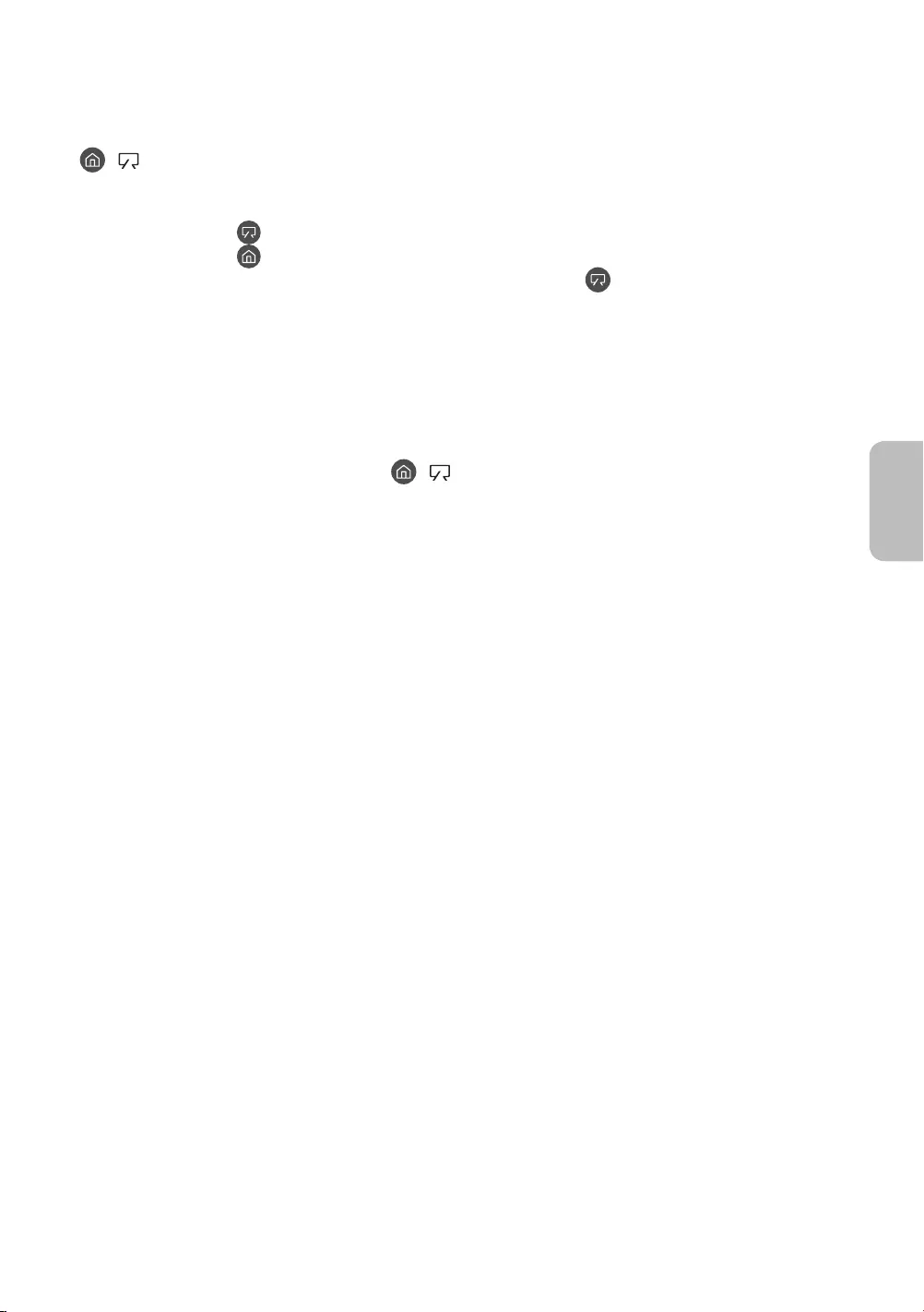
04 Utilização do modo Arte
> Arte
Pode utilizar a função do modo Arte para visualizar conteúdos de imagem como, por exemplo, ilustrações ou
imagens, quando não está a ver televisão no modo de ecrã inteiro.
Carregue no botão do telecomando para mudar para o modo TV ou para o modo Arte.
Carregue no botão no modo Arte para mudar para o modo TV.
Para desligar completamente o televisor, carregue sem soltar o botão do telecomando ou carregue no
botão do Controlador da TV na parte inferior do televisor.
– Se utilizar um telecomando que não seja o Controlo Remoto Inteligente da Samsung, o televisor pode
não desligar completamente.
No modo Arte, o brilho e a tonalidade do seu televisor são ajustadas automaticamente de acordo com a luz
ambiente, e o televisor pode ligar ou desligar automaticamente.
– O televisor está predefinido para que o ecrã desligue automaticamente quando a luz ambiente diminuir
no modo Arte.
Pode utilizar as definições do modo Arte ( > Arte > Definições) no televisor ou a aplicação
SmartThings no seu dispositivo móvel para definir a sensibilidade do detetor de movimento, para que
o televisor possa detetar alterações visuais, incluindo movimentos do utilizador e ligar ou desligar
automaticamente.
No modo Arte, pode ligar o seu dispositivo móvel ao televisor utilizando a aplicação SmartThings no
dispositivo móvel para ver fotografias no dispositivo móvel.
– Dependendo do modelo do televisor ou do dispositivo móvel, esta função poderá não ser suportada.
– As funções suportadas podem variar dependendo da versão da aplicação SmartThings.
Português - 13
Português
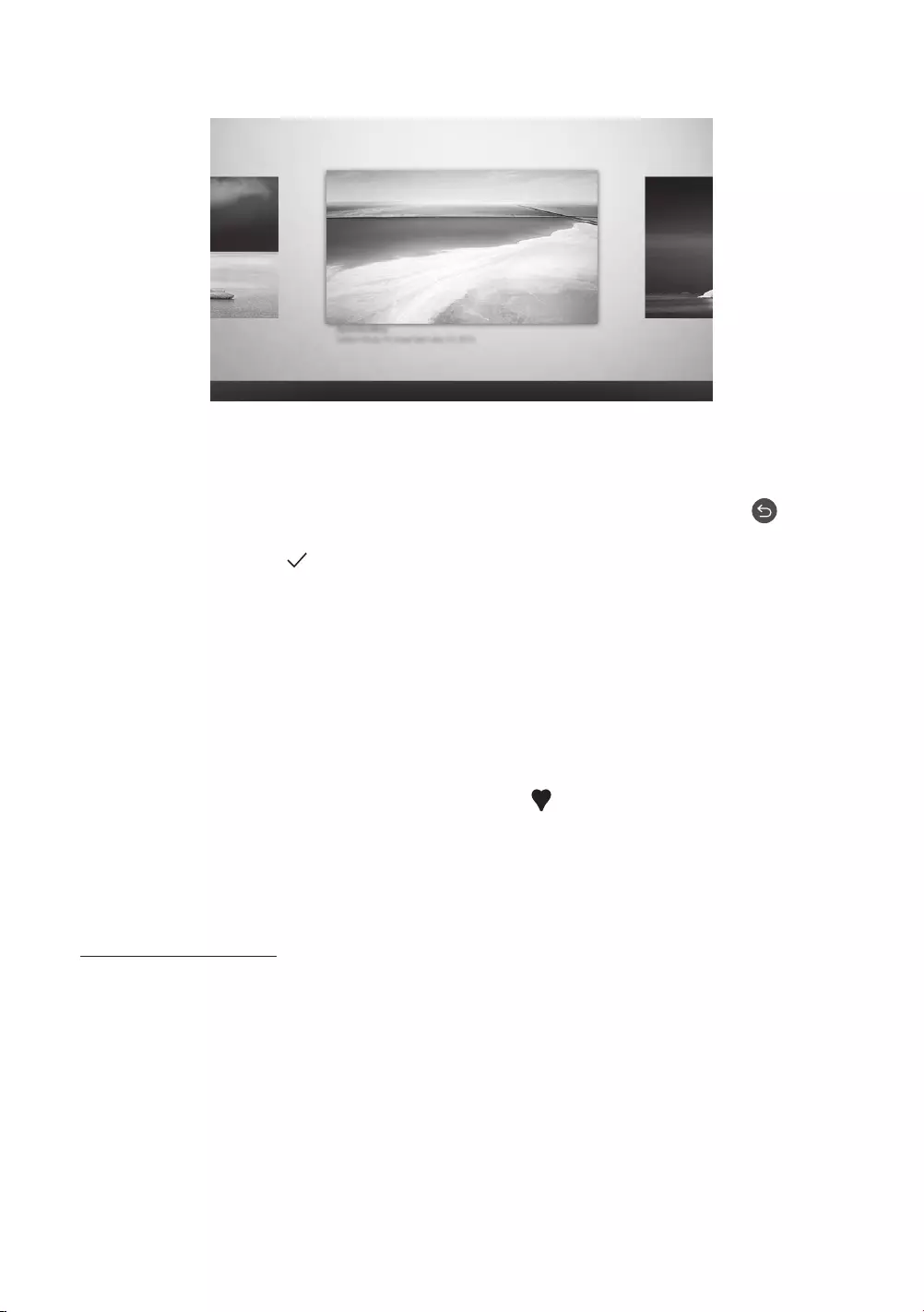
Ver imagens
Opções
Cantemporary Classic Promoção
Recentes Loja de Arte Coleção Samsung A Minha Coleção Definições
Dependendo do modelo e da área geográfica onde se encontra, a imagem no televisor pode diferir da
imagem acima apresentada.
Para ver uma imagem no modo Arte, selecione um dos menus abaixo. Para mudar para o submenu onde pode
selecionar imagens, carregue no botão Selecionar, num dos quatro botões direcionais ou no botão no
modo Arte. Em seguida, utilize os botões direcionais no telecomando para aceder à imagem desejada e depois
carregue no botão Selecionar. Definir aparece na parte superior da imagem selecionada, o que permite ver a
imagem selecionada no modo Arte.
Recentes
Pode manipular a última imagem seleccionada.
Loja de Arte
Pode aceder à Loja de Arte para comprar diversas imagens.
– A Loja de Arte pode não aparecer dependendo do estado da ligação de rede.
Coleção Samsung
Pode escolher imagens a partir de diferentes tópicos.
A Minha Coleção
Pode ver uma lista de imagens e fotografias que definiu como Favorito em Favoritos. Também pode
selecionar, entre as imagens guardadas num dispositivo de armazenamento externo ou num dispositivo
móvel, as suas preferidas e guardá-las em As Minhas Fotografias.
– Para obter as imagens do seu dispositivo móvel, deve ter instalada a aplicação SmartThings no seu
dispositivo móvel.
Ver imagens por tempo
1. Utilize os botões direcionais do telecomando para aceder a Coleção Samsung ou a A Minha Coleção.
2. Utilize os botões direcionais para aceder a um dos submenus.
3. Utilize os botões direccionais do telecomando para aceder a Opções no topo do ecrã.
4. Carregue no botão Selecionar quando a opção Iniciar Rotação aparecer.
5. Utilize os botões direcionais do telecomando para selecionar o tempo em que as imagens serão
substituídas e depois carregue no botão Selecionar.
Português - 14
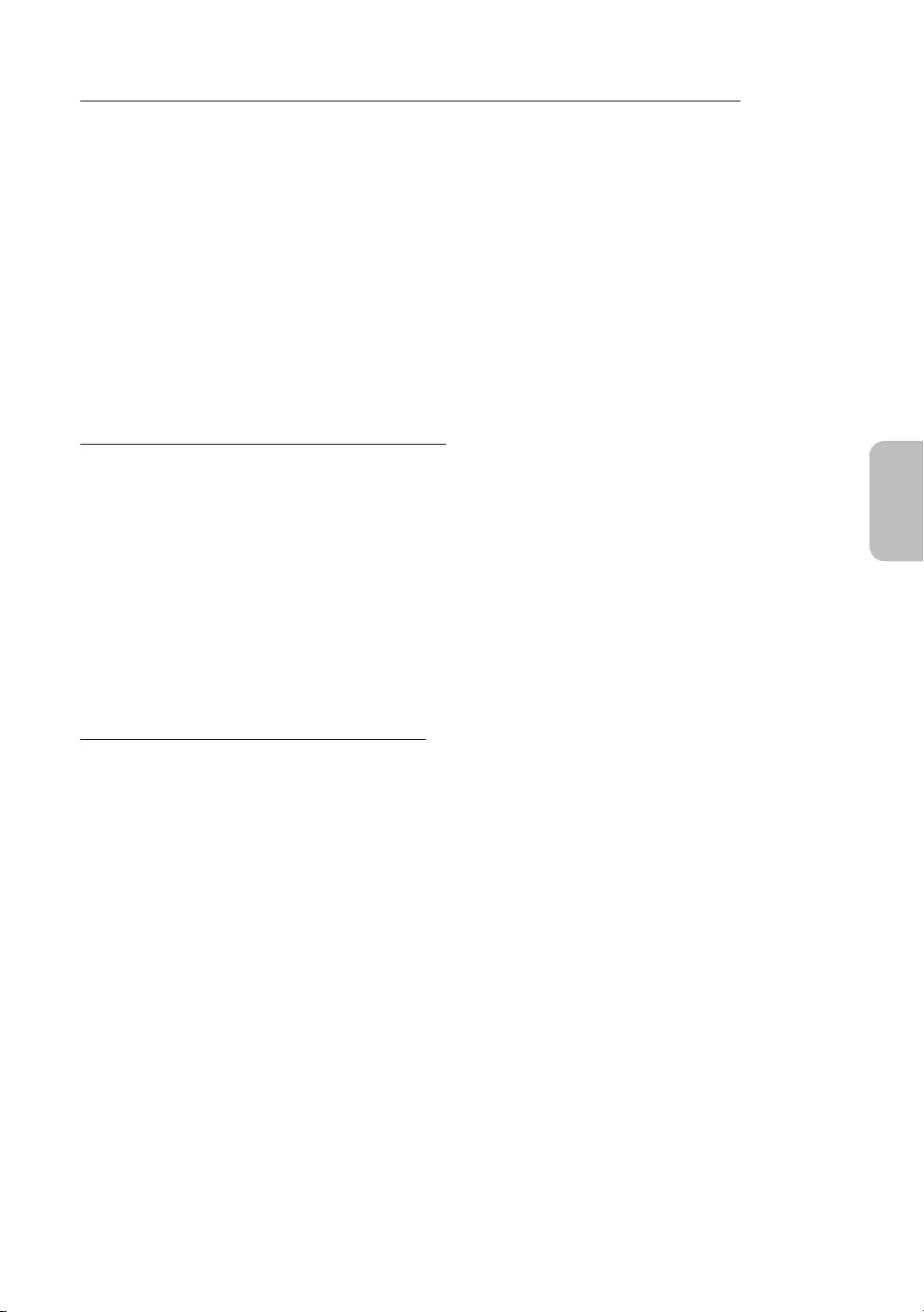
Importação de imagens a partir de um dispositivo de armazenamento externo
1. Ligue um dispositivo de armazenamento externo, que contenha imagens, ao televisor.
2. Utilize os botões direccionais do telecomando para aceder a A Minha Coleção e, em seguida, aceder ao
dispositivo de armazenamento externo ligado.
3. Utilize os botões direccionais do telecomando para aceder a Opções na parte superior do ecrã, e, em
seguida seleccione Guardar.
4. Utilize os botões direccionais no telecomando para aceder a uma imagem e, em seguida, carregue no
botão Selecionar.
– Pode seleccionar várias imagens.
5. Utilize os botões direccionais do telecomando para aceder a Guardar em As Minhas Fotografias no topo do
ecrã e, em seguida, carregue no botão Selecionar.
6. A imagem ou imagens seleccionadas são guardadas em As Minhas Fotografias.
Compra de imagens a partir da Loja de Arte
1. Utilize os botões direccionais do telecomando para aceder à Loja de Arte.
2. Utilize os botões direccionais do telecomando para aceder a um tópico e carregue no botão Selecionar. As
imagens correspondentes ao tópico são apresentadas no ecrã.
3. Utilize os botões direcionais no telecomando para aceder a uma imagem e depois carregue no botão
Selecionar.
4. Utilize os botões direcionais no telecomando para aceder a Compra na parte superior do ecrã e depois
carregue no botão Selecionar para comprar a imagem selecionada.
5. Utilize os botões direcionais no telecomando para selecionar métodos de pagamento e depois carregue no
botão Selecionar.
6. Siga as instruções no ecrã para proceder ao pagamento.
Subscrição do Subscrição da Loja de Arte
Ao subscrever Subscrição da Loja de Arte, pode utilizar a Loja de Arte de forma ilimitada e desfrutar de várias
ilustrações, substituindo-as por novas de acordo com suas preferências.
1. Utilize os botões direccionais do telecomando para aceder à Loja de Arte.
2. Utilize os botões direccionais do telecomando para aceder à Subscrição.
3. Siga as instruções no ecrã para introduzir as suas informações de membro.
Português - 15
Português
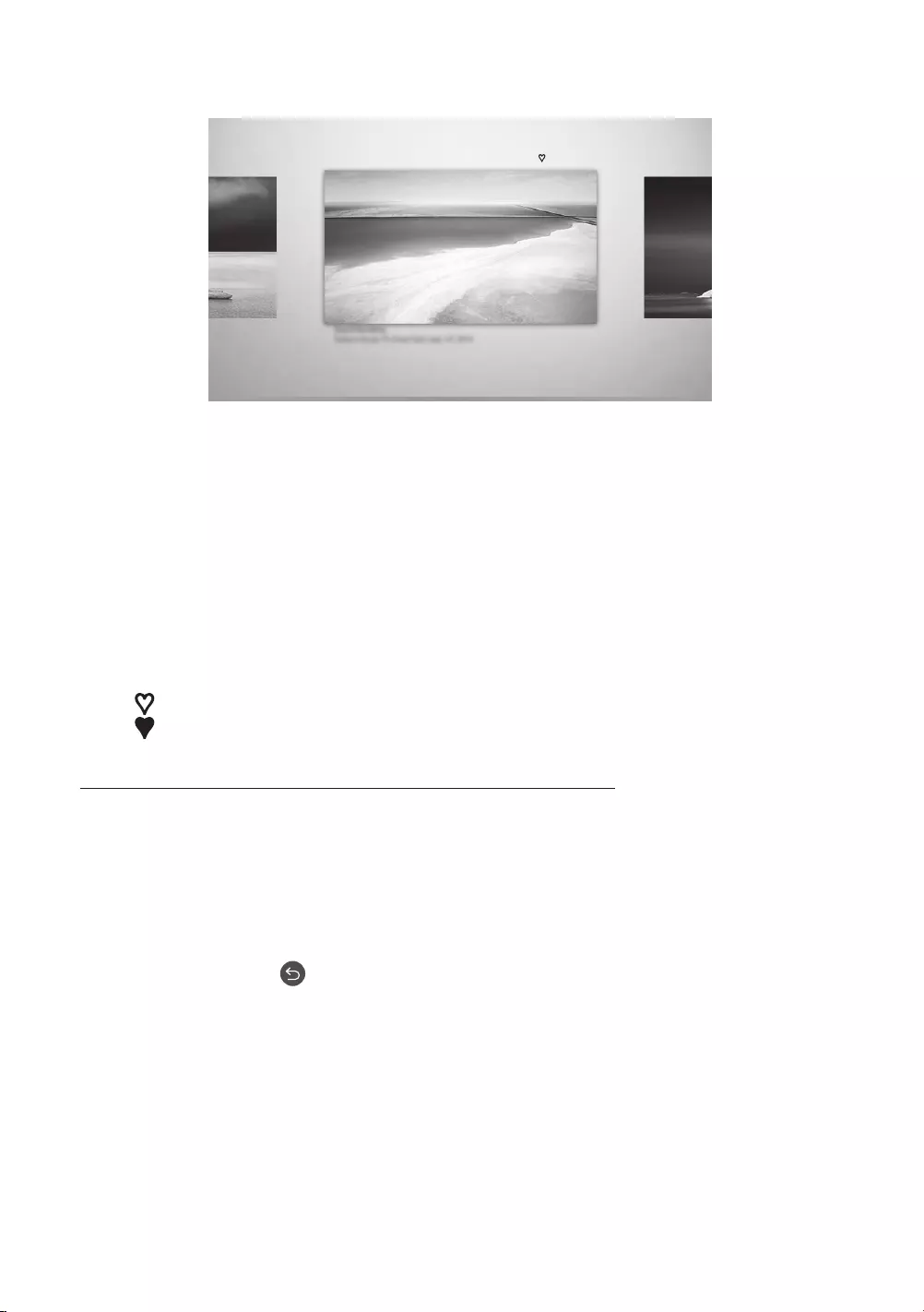
Definir o estilo da imagem selecionada
Detalhes Mate Favoritos
Cantemporary
Dependendo do modelo e da área geográfica onde se encontra, a imagem no televisor pode diferir da
imagem acima apresentada.
Utilize os botões direccionais do telecomando para aceder a Opções no topo do ecrã. Pode utilizar os seguintes
menus:
Detalhes
Pode encontrar mais informações sobre a imagem.
Mate
Pode aplicar várias cores e estilos de moldura à imagem de acordo com a sua preferência.
Favorito
Pode definir (ou não) uma imagem preferida como item favorito carregando no botão Selecionar do
telecomando. Pode ver uma lista de itens definidos como favoritos em A Minha Coleção > Favoritos.
– Favorito: Não definido como favorito.
– Favorito: Definido como favorito.
Aplicação de uma cor e de um estilo de moldura a uma imagem
1. Utilizando os botões direccionais no telecomando para aceder à imagem cuja cor e estilo de moldura
pretende alterar, aceda a Mate no topo do ecrã e, em seguida, carregue no botão Selecionar.
2. Utilize os botões direccionais do telecomando para seleccionar a cor e o estilo de moldura que pretende.
3. Mude o estilo e a cor da moldura e carregue no botão Selecionar para deslocar o foco para a imagem.
– Caso pretenda alterar apenas a cor ou o estilo da moldura, altere, e em seguida, carregue no botão
Selecionar para guardar as alterações.
4. Para guardar o estilo e cor de moldura selecionados, carregue novamente no botão Selecionar.
– Se carregar no botão para sair, não guarda o estilo e cor de moldura que alterou.
Português - 16
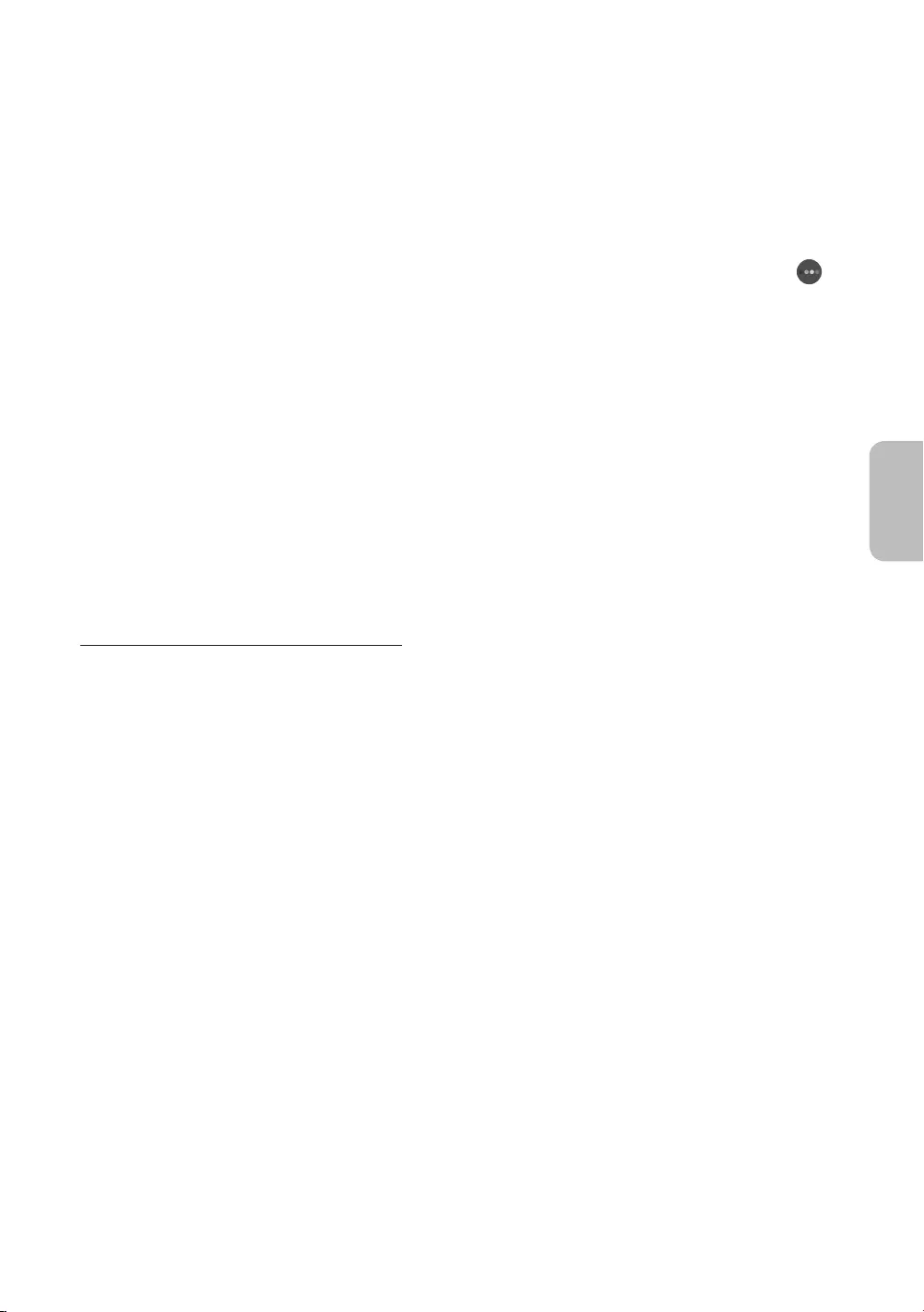
Como definir o modo Arte
No modo Arte, utilize os botões direcionais no telecomando para se deslocar para a opção de menu Definições
na parte inferior. Pode ajustar as seguintes funções:
Cor e Brilho
Utilize os botões direcionais no telecomando para aceder a Modificar no parte superior e depois carregue
no botão Selecionar. No ecrã seguinte, ajuste a cor e o brilho da imagem. Depois de selecionar as definições
pretendidas, carregue no botão Selecionar do telecomando.
– Para definir imediatamente Cor e Brilho enquanto está a utilizar o modo Arte, carregue no botão no
telecomando.
Suspender Após
Se, à hora programada, não for detetado qualquer movimento em torno do televisor, o televisor desliga-se
automaticamente. Utilize os botões direcionais no telecomando para aceder aos itens na parte superior.
Depois de selecionar a hora pretendida, carregue no botão Selecionar do telecomando.
Detetor de Movimento
A sensibilidade do detetor de movimento pode ser ajustada. Utilize os botões direcionais no telecomando
para aceder aos itens na parte superior. Depois de selecionar a sensibilidade pretendida, carregue no botão
Selecionar do telecomando.
Night Mode
Quando esta função for ativada, o televisor desliga-se automaticamente se não for detetada qualquer luz
em torno do televisor. Utilize os botões direcionais no telecomando para aceder aos itens na parte superior
e depois ative ou desative esta função.
Remover imagens de A Minha Coleção
Pode remover as imagens guardadas de A Minha Coleção.
1. Utilize os botões direccionais do telecomando para aceder à A Minha Coleção.
2. Utilize os botões direcionais do telecomando para aceder a Favoritos ou a As Minhas Fotografias.
3. Utilize os botões direccionais do telecomando para aceder a Opções no topo do ecrã.
4. Mova o foco para Remover e, em seguida, carregue no botão Selecionar do telecomando.
5. Utilize os botões direccionais no telecomando para aceder a uma imagem e, em seguida, carregue no
botão Selecionar.
– Pode seleccionar várias imagens.
6. Utilize os botões direcionais do telecomando para aceder a Remover selecionadas na parte superior do
ecrã e carregue no botão Selecionar.
Português - 17
Português
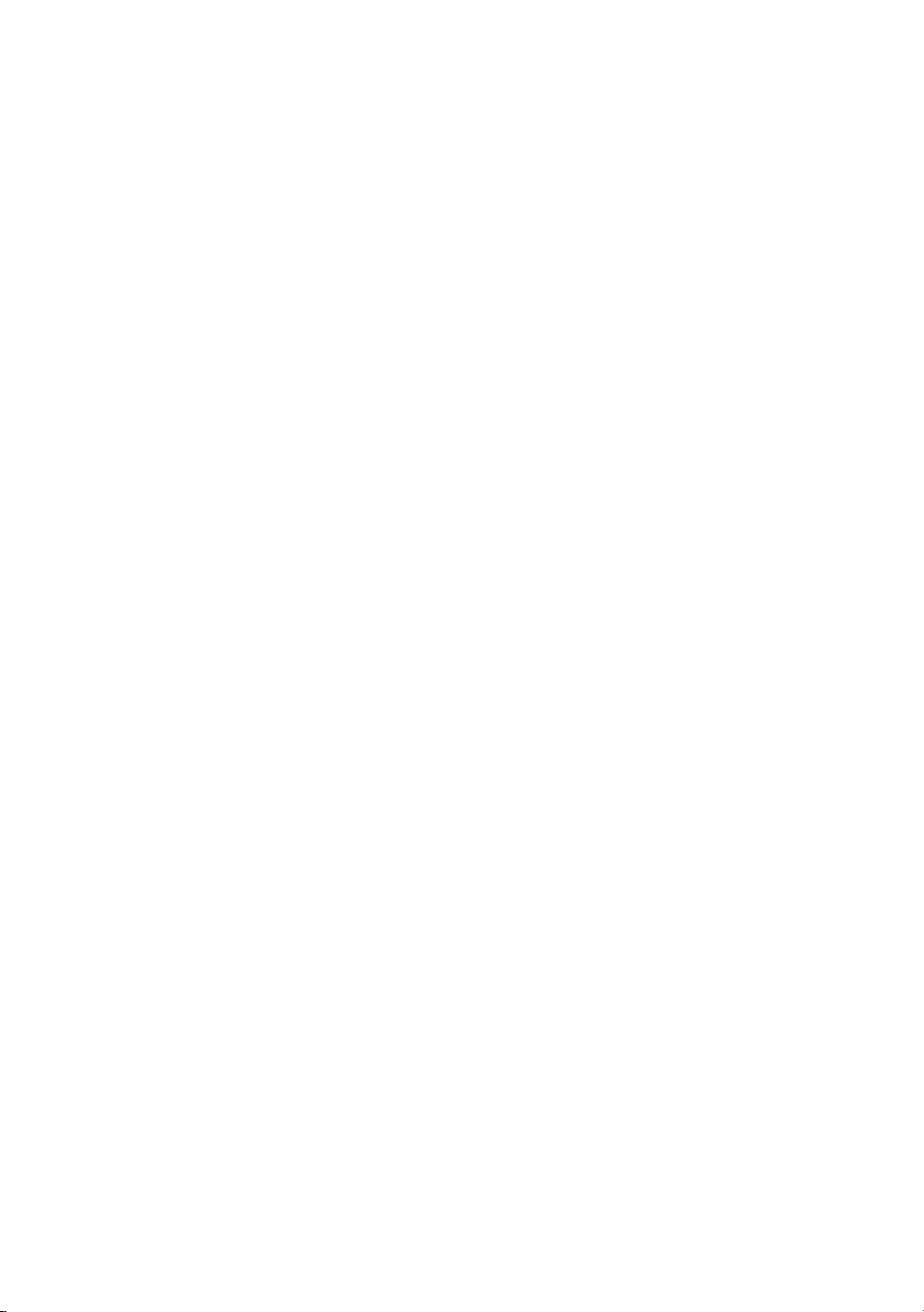
Utilização do modo Arte com a aplicação SmartThings
Assim que tiver instalado a aplicação SmartThings no seu dispositivo móvel, pode utilizar as seguintes funções:
Pode transferir a aplicação SmartThings do Google Play Store, da Samsung Apps ou da App Store.
– As funcionalidades ou a terminologia podem variar dependendo da versão da aplicação SmartThings.
– Nos dispositivos tablet, as funcionalidades do modo, Arte podem não ser suportadas pela aplicação
SmartThings.
Como selecionar imagens
Como subscrever a Subscrição da Loja de Arte
Como criar Collage: Conjugue várias imagens numa única imagem.
Aplicação de estilo de molduras e cores às imagens
Como definir a tonalidade e o brilho para o modo Arte
Como configurar Sleep After: Quando nenhum movimento for detetado durante o tempo especificado no
modo Arte, o televisor desliga-se automaticamente.
Como configurar Night Mode: Defina The Frame para se desligar automaticamente quando não for
detectada luz na divisão.
Como configurar Detetor de Movimento: Ajuste a sensibilidade do sensor para que o televisor ligue
automaticamente quando for detetado movimento no modo Arte.
Português - 18
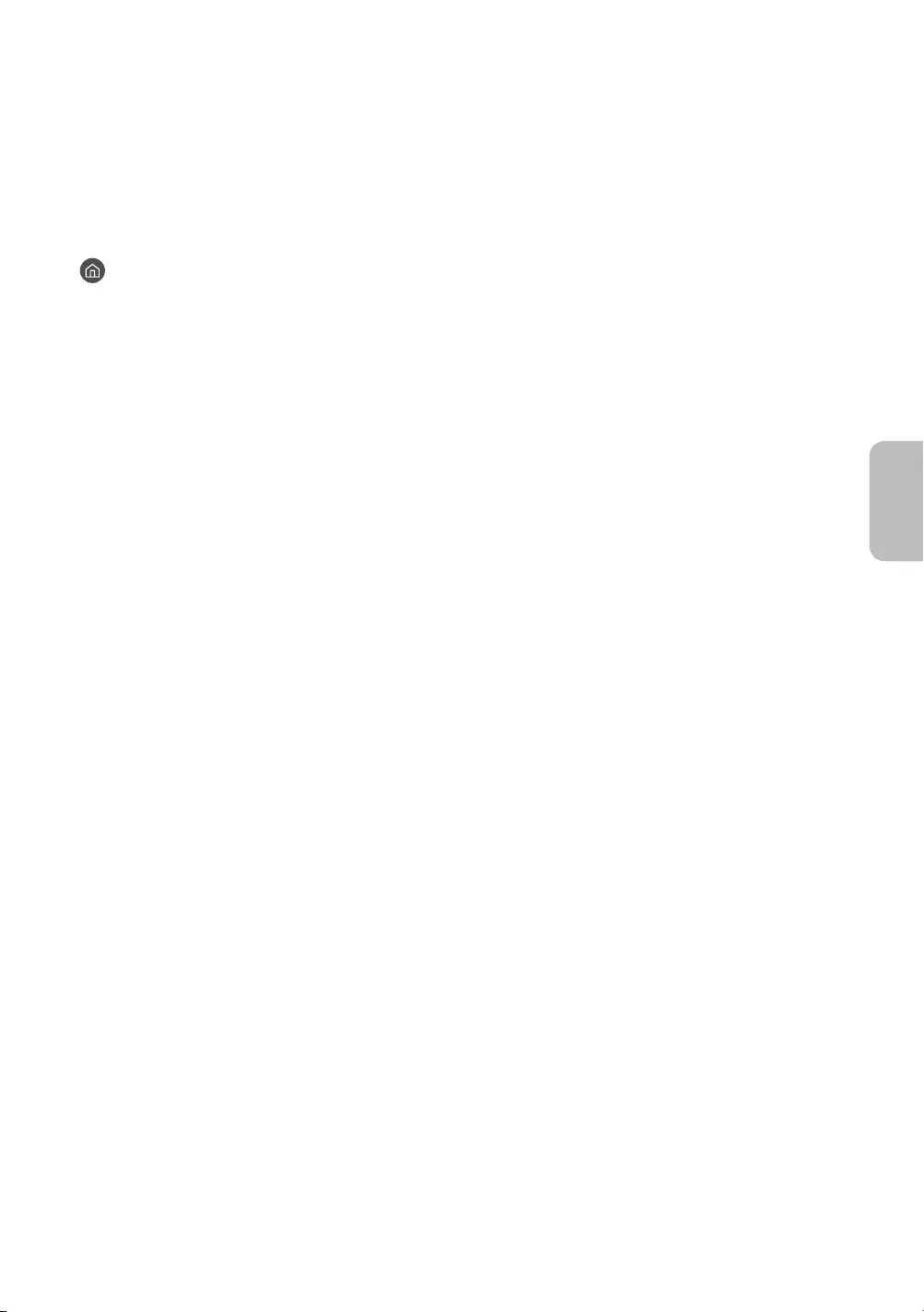
05 Controlo de dispositivos externos com
um telecomando da Samsung - Utilização
do Configuração do Controlo Remoto
Universal
> Fonte > Configuração do Controlo Remoto Universal
A funcionalidade de telecomando universal permite controlar caixas de televisão por cabo, leitores de Blu-ray,
home theaters e outros dispositivos externos ligados ao televisor com o telecomando do televisor.
Para obter mais informações sobre a utilização da função de telecomando universal, consulte o capítulo do
e-Manual, “Telecomando e periféricos > Controlo de dispositivos externos com um telecomando da Samsung -
Utilização do Configuração do Controlo Remoto Universal”.
Alguns dispositivos externos ligados ao televisor podem não suportar a funcionalidade de telecomando
universal.
Para configurar o telecomando universal com um comando IR, ligue o One Connect à porta One Connect.
Coloque os dispositivos ligados perto de One Connect e certifique-se de que não existem obstáculos à
frente dos dispositivos.
Português - 19
Português
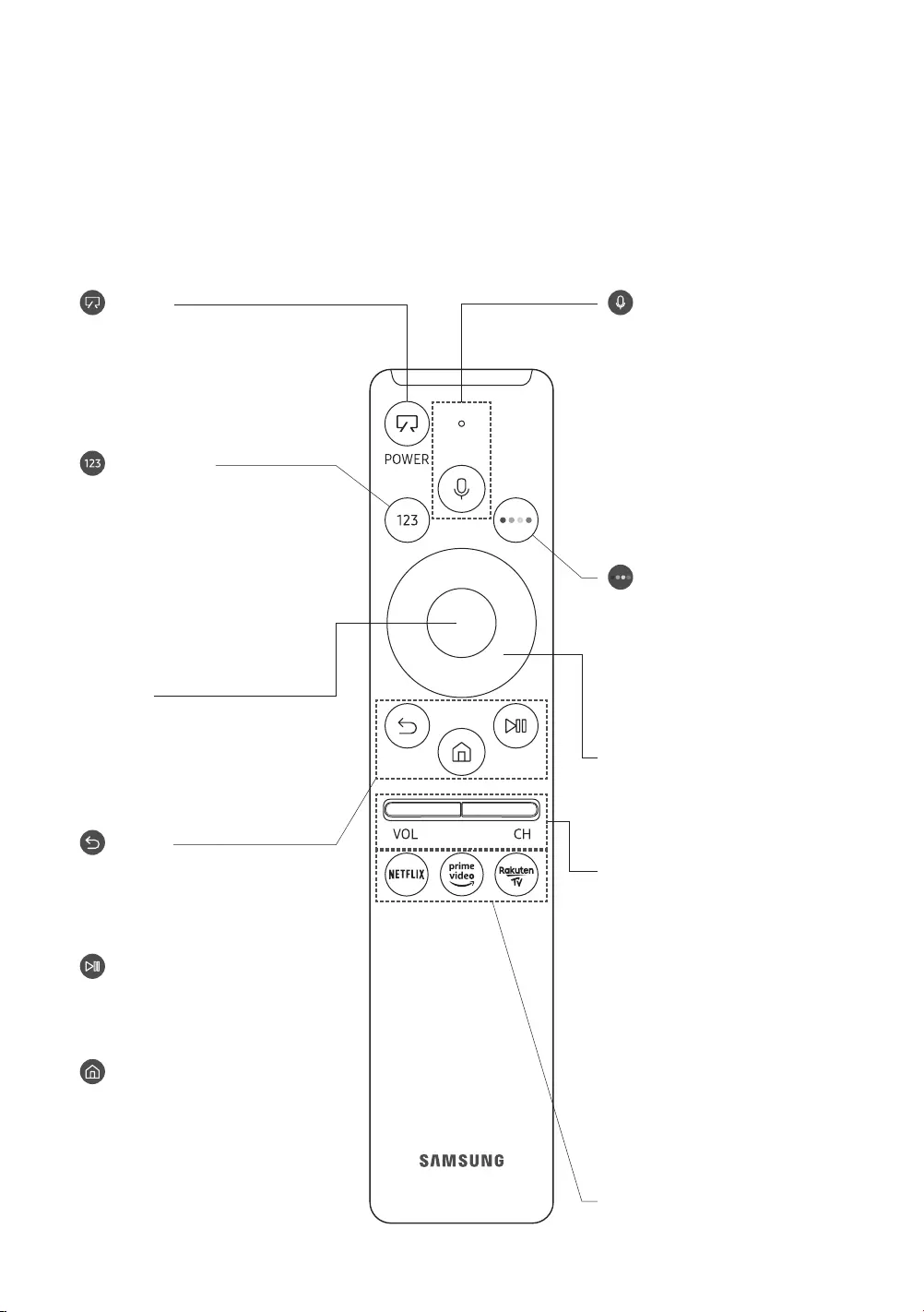
06 Controlo Remoto Inteligente da Samsung
Acerca dos botões no Controlo Remoto Inteligente da Samsung.
As imagens, os botões e as funções do Controlo Remoto Inteligente da Samsung podem variar consoante o
modelo.
A função Configuração do Controlo Remoto Universal só funciona normalmente quando se utiliza o
Controlo Remoto Inteligente da Samsung fornecido com o televisor.
(Energia)
Ao ver televisão, carregue para mudar
para o modo Arte. No modo Arte,
carregue para voltar a ver televisão.
Carregue sem soltar para desligar
completamente o televisor.
(Botão Número)
Quando carregado, aparece uma
faixa de números na parte inferior do
ecrã. Seleccione os números e depois
seleccione Concluído para introduzir
um valor numérico. Utilize para mudar
de canal, introduzir um PIN, um código
postal, etc.
Se carregar durante 1 segundo ou
mais, aparece o menu TTX.
(Regres.)
volta ao menu anterior. Se carregar
durante 1 segundo ou mais, a função em
execução é interrompida. Se carregar
enquanto vê um programa, aparece o
canal anterior.
(Reproduzir/pausa)
se carregar, aparecem os controlos de
reprodução. Com estes controlos pode
controlar os conteúdos multimédia que
estão a ser reproduzidos.
(Smart Hub)
Volta ao Primeiro Ecrã.
Carregue no modo Arte para alterar
para o modo TV.
VOL (Volume)
Para regular o volume, mova o botão
para cima ou para baixo. Para cortar o
som, carregue no botão. Se carregado
durante 1 segundo ou mais, aparece o
menu Atalhos de Acessibilidade.
CH (Canal)
Para mudar de canal, mova o botão para
cima ou para baixo. Para ver o ecrã Guia,
carregue no botão.
Se carregar durante 1 segundo ou
mais aparece o ecrã Lista Canais.
Carregue em cada botão para executar a
respetiva função.
Selecionar
selecciona ou executa um item
seleccionado. Se carregar enquanto está
a ver um programa, são apresentadas
as informações detalhadas desse
programa.
Teclado direccional (para cima/para
baixo/para a esquerda/para a direita)
movem a selecção e alteram os valores
existentes no menu do televisor.
(Bixby)
Executa a Bixby. Carregue no botão sem
soltar, diga um comando e, em seguida,
solte o botão para executar o Bixby.
Ao carregar no botão, o menu Explore
Now é apresentado na parte inferior
do ecrã.
Os idiomas e funcionalidades da
Bixby suportados podem variar
consoante a região geográfica.
(Botão Cor)
Utilize estes botões coloridos para
aceder a opções adicionais específicas
da funcionalidade que estiver a utilizar.
Para definir imediatamente Cor e
Brilho enquanto está a utilizar o
modo Arte, carregue no botão.
Português - 20
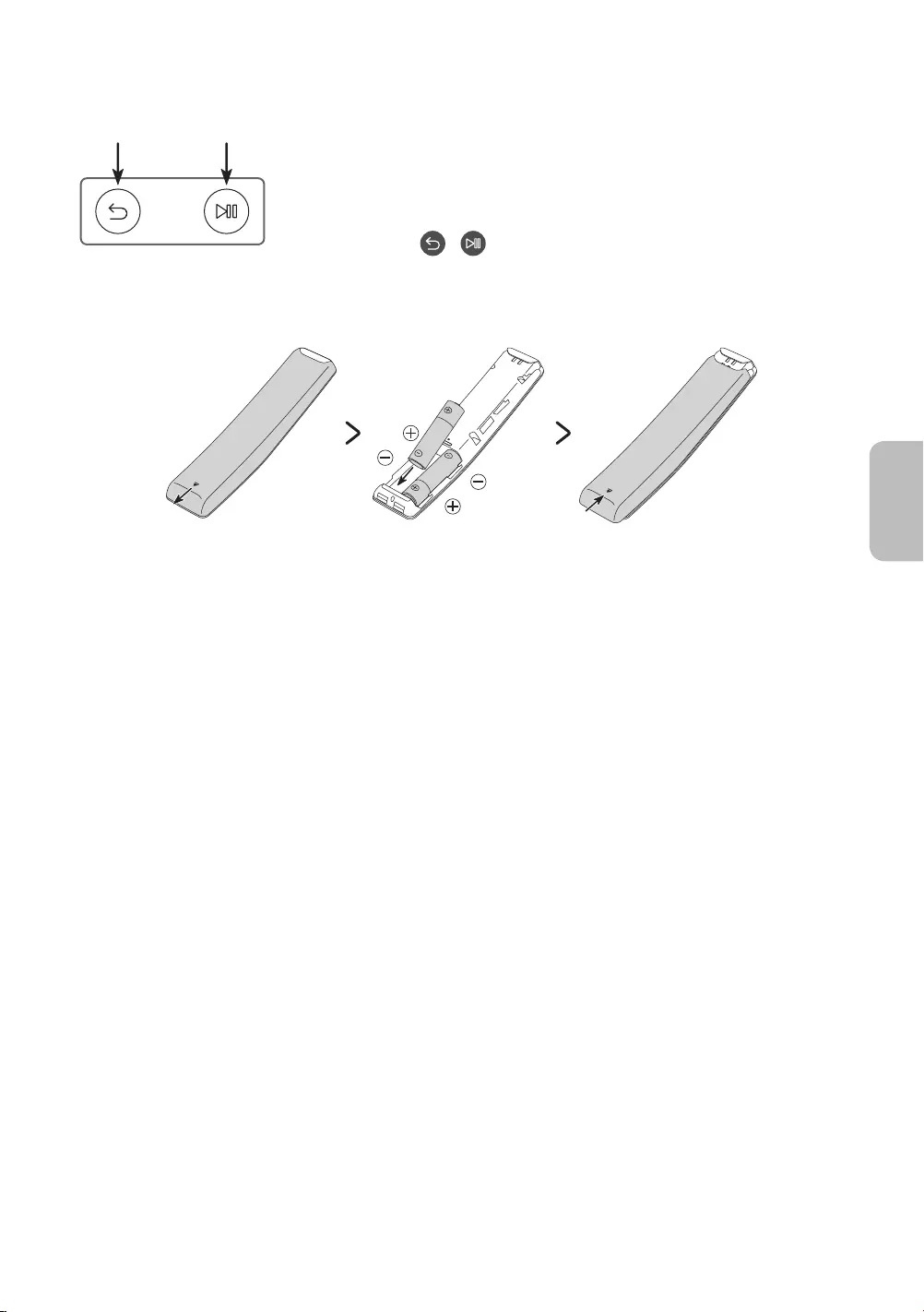
Emparelhamento do televisor com o Controlo Remoto Inteligente da
Samsung
Quando liga o televisor pela primeira vez, o Controlo Remoto Inteligente da
Samsung emparelha com o televisor automaticamente. Se o Controlo Remoto
Inteligente da Samsung não emparelhar com o televisor automaticamente,
aponte-o para o sensor do telecomando do televisor e, em seguida, carregue
sem soltar os botões e , como se mostra na figura à esquerda, durante no
mínimo três segundos.
Colocação de pilhas no Controlo Remoto Inteligente da Samsung
Para colocar as pilhas, abra a tampa traseira empurrando-a na direção da seta, como ilustrado na parte inferior
da figura, e introduza as pilhas como se mostra na figura. Certifique-se de que os terminais positivo e negativo
se encontram na posição correcta. Feche a tampa traseira conforme ilustrado.
São recomendadas pilhas alcalinas para uma vida útil mais longa das pilhas.
Português - 21
Português
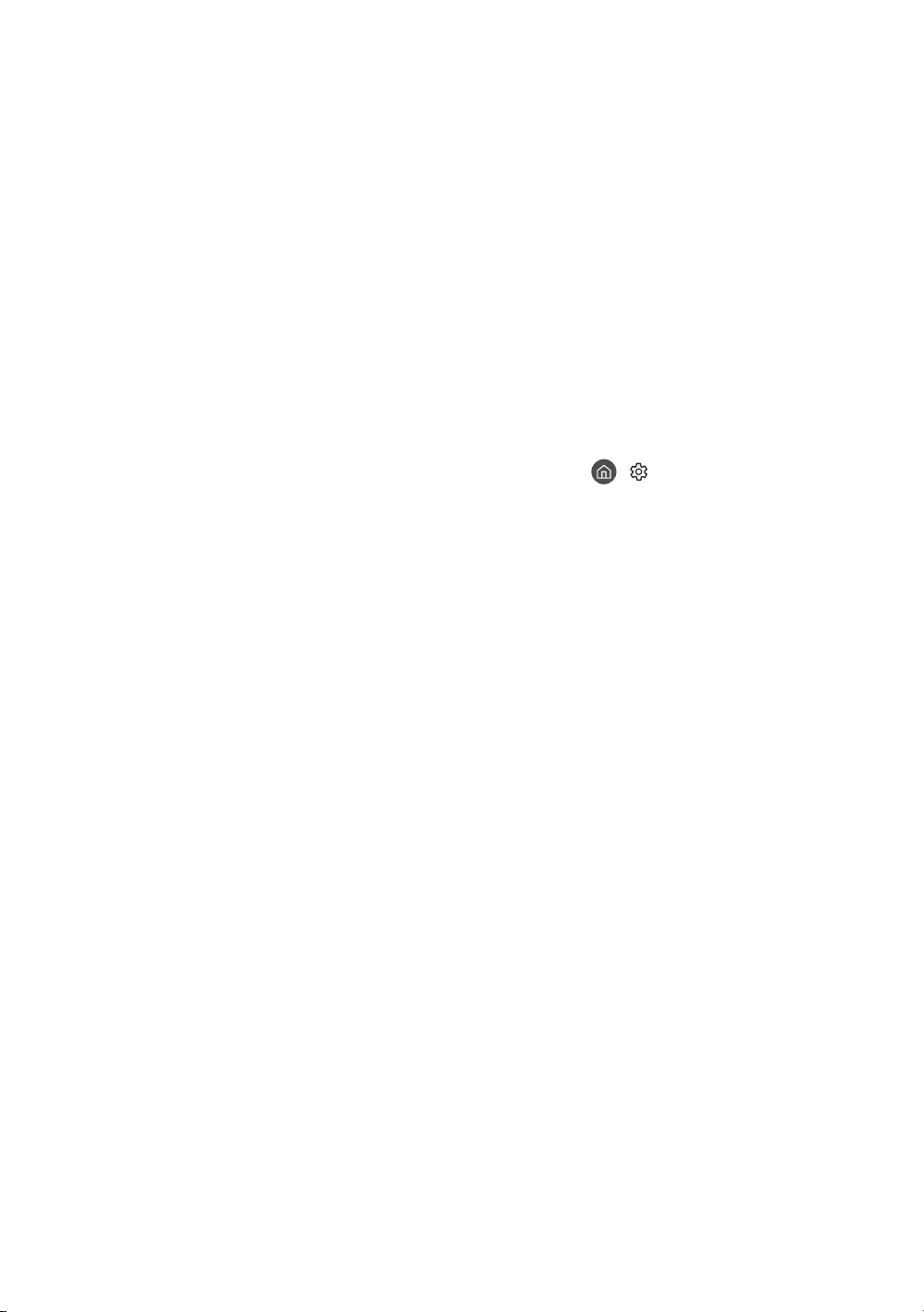
07 Execução da configuração inicial
Quando ligar o televisor pela primeira vez, ele inicia imediatamente a Configuração inicial. A Configuração
inicial permite configurar de uma só vez as definições básicas de funcionamento do seu televisor, como a
receção da transmissão, a procura de canais e a ligação à rede.
Antes de iniciar a Configuração inicial, certifique-se de que liga primeiro os dispositivos externos.
Para utilizar as funcionalidades inteligentes do televisor, este tem de estar ligado à Internet.
Para executar a configuração inicial com a aplicação SmartThings, tem de ligar o seu dispositivo móvel
através de Wi-Fi.
Se o pop-up para a configuração não for apresentado automaticamente na aplicação SmartThings do
seu dispositivo móvel, continue a configuração manual, depois de adicionar o televisor usando Adicionar
dispositivo no painel da aplicação SmartThings.
A aplicação SmartThings está disponível para dispositivos móveis com Android 6.0 ou superior e iOS 10 ou
superior.
Pode ocorrer ruído temporariamente quando o televisor comunica com dispositivos móveis.
Pode também iniciar a Configuração inicial utilizando o menu do televisor ( > Definições > Geral > Repor).
Siga as instruções apresentadas no ecrã de Configuração inicial e configure as definições básicas do televisor
de acordo com o seu ambiente de visualização.
Português - 22
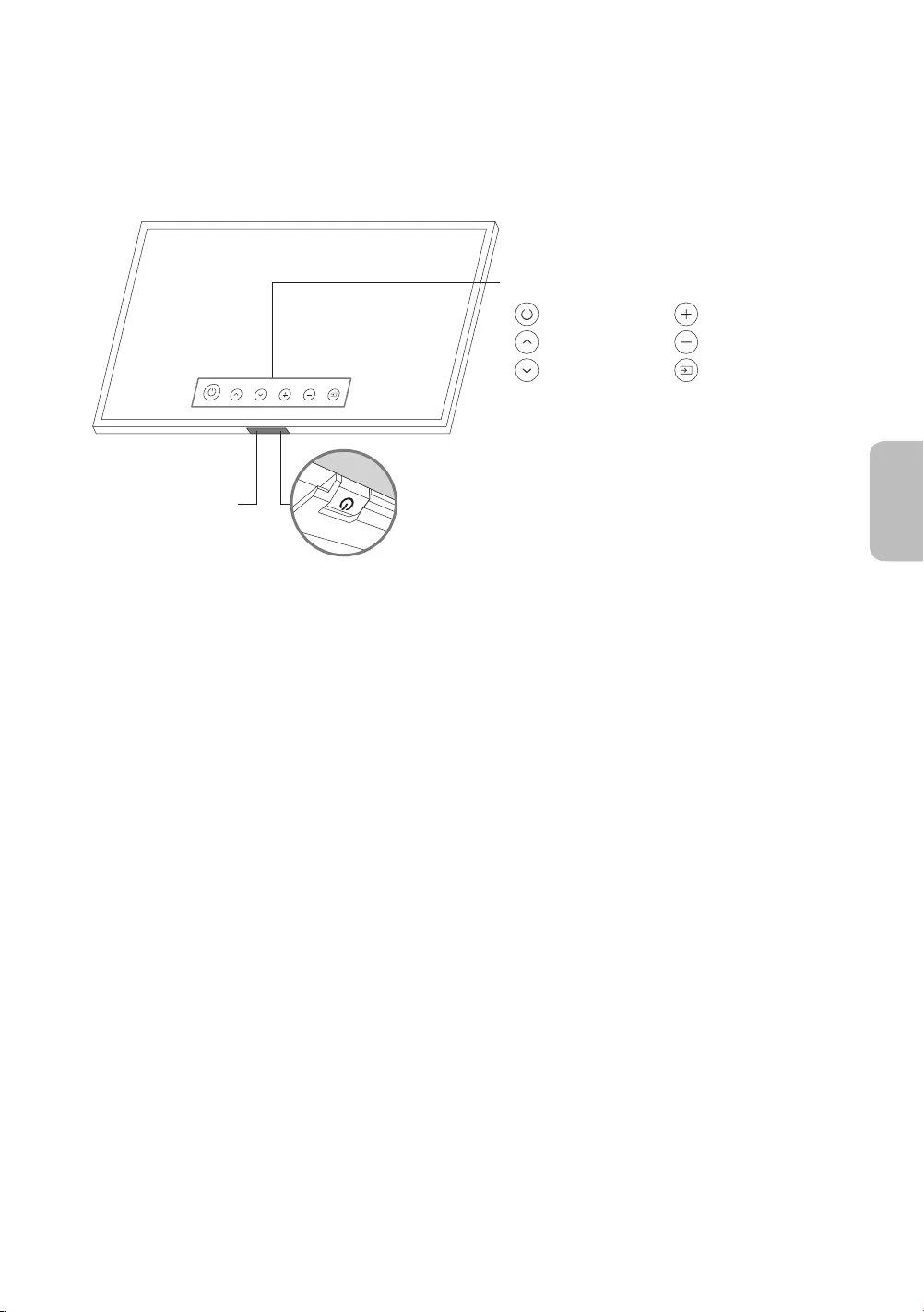
Utilização do Controlador da TV
Pode ligar o televisor com o botão Controlador da TV na parte inferior do mesmo e, depois, utilizar o Menu
de Controlo. O Menu de Controlo é apresentado quando carrega no botão Controlador da TV com o televisor
ligado. Para obter mais informações acerca da sua utilização, consulte a figura abaixo.
Menu de Controlo
:Desligar :Vol. Alto
:Avan. Can. :Vol. Baixo
:Retr. Canal :Fonte
Botão Controlador da TV / Sensor do telecomando
Modo TV
–Prima: Mover
–Manter Premido: Seleccionar
Modo Arte
–Prima: Alterar para o modo TV
O botão Controlador da TV está situado na parte inferior do televisor.
Sensor de
Movimento
Ao carregar no botão Controlador da TV, tenha cuidado para não carregar no sensor de movimento para
fechá-lo.
No modo Arte, o indicador de corrente na parte inferior do televisor continua desligado.
Depois de retirar a Customizable Frame (vendida em separado) do televisor, empurre o sensor do
telecomando para cima de forma a que fique na posição original.
– Não empurre o sensor do telecomando com força. Pode danificá-lo.
Português - 23
Português
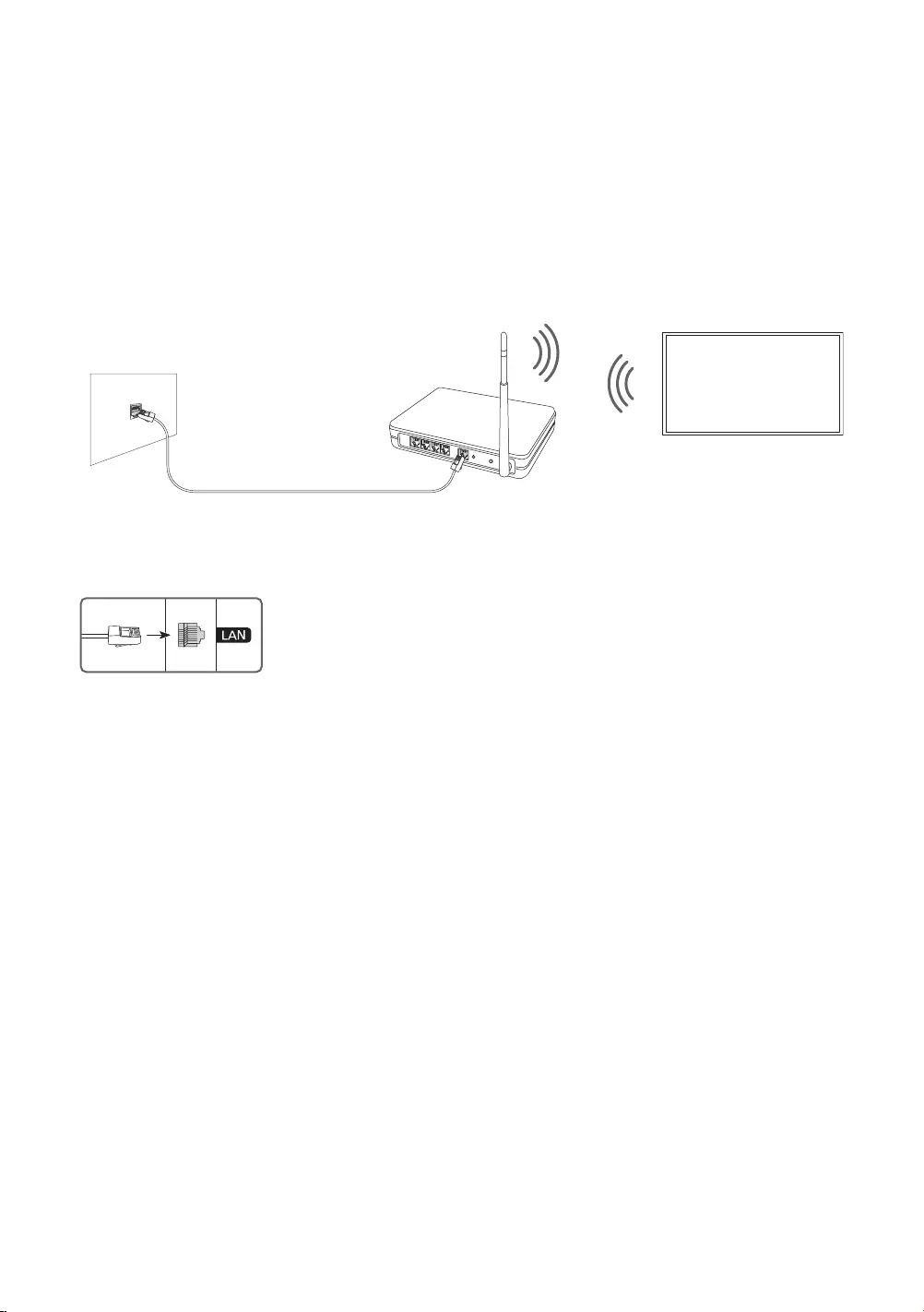
08 Ligação a uma rede
A ligação do televisor a uma rede dá-lhe acesso a serviços online, tais como o Smart Hub, e ainda a
actualizações de software.
Ligação de rede – Sem fios
Ligue o televisor à Internet usando um modem ou ponto de acesso padrão.
Modem ou ponto de acesso
IP sem fios com um servidor
DHCP
Cabo LAN (não fornecido)
Porta LAN na parede
Ligação de rede – Com fios
Ligue o televisor à rede com um cabo LAN.
Utilize um cabo Cat 7 (*tipo STP) para a ligação.
* Shielded Twisted Pair
Português - 24
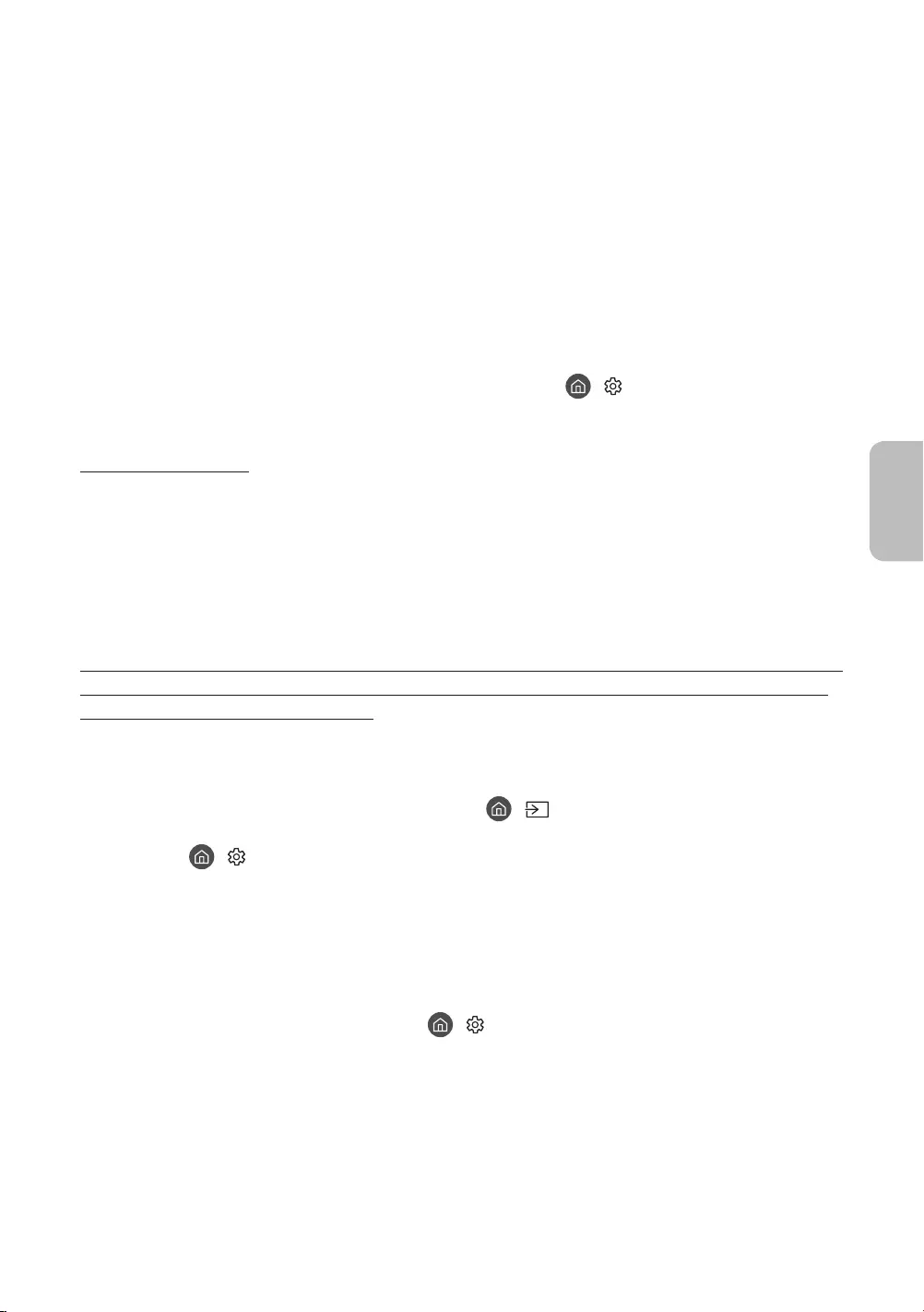
09 Resolução de problemas e manutenção
Resolução de problemas
Se o televisor aparentar ter um problema, consulte primeiro esta lista de possíveis problemas e soluções.
Em alternativa reveja a secção de resolução de problemas do e-Manual. Se nenhuma destas sugestões de
resolução de problemas se aplicar, aceda ao site “www.samsung.com” e clique em Suporte, ou contacte o
centro de assistência da Samsung indicado na lista da contracapa deste manual.
Este LED TFT é um painel composto por pixels secundários cuja produção requer tecnologia sofisticada. No
entanto, podem existir alguns pixels brilhantes ou escuros no ecrã. Estes pixels não afectam o desempenho
do produto.
Para maximizar o desempenho do televisor, actualize-o com o software mais recente. Use as funções
Atualizar Agora ou Actualização Automática no menu do televisor ( > Definições > Assistência >
Atualização do Software > Atualizar Agora ou Actualização Automática).
O televisor não liga.
Certifique-se de que o cabo de alimentação de CA está ligado corretamente ao One Connect e à tomada.
Certifique-se de que a tomada elétrica se encontra a funcionar e que o indicador de corrente na parte
inferior do televisor está aceso a vermelho.
Experimente carregar no botão Controlador da TV, na parte inferior do televisor, para se certificar de
que o problema não está relacionado com o telecomando. Se o televisor se ligar, consulte a secção “O
telecomando não funciona”.
Não há imagem/vídeo/som, ou uma imagem/vídeo/som distorcido é emitido partir de um
dispositivo externo, ou a mensagem “Fraco ou Sem Sinal” é apresentada no televisor, ou
não é possível encontrar um canal.
Certifique-se de que a ligação ao dispositivo está correcta e de que todos os cabos estão bem ligados.
Desligue e ligue novamente todos os cabos ligados ao televisor e aos dispositivos externos. Experimente
cabos novos se possível.
Confirme se foi selecionada a fonte de entrada correta ( > Fonte).
Efectue um autodiagnóstico do televisor para determinar se o problema é provocado pelo televisor ou pelo
dispositivo ( > Definições > Assistência > Auto-diagnóstico > Iniciar Teste de Imagem ou Iniciar Teste
de Som).
Se os resultados do teste forem normais, reinicie os dispositivos ligados, desligando o cabo de alimentação
de cada dispositivo e, depois, ligando-o novamente. Se o problema persistir, consulte o guia de ligação no
manual do utilizador do dispositivo ligado.
Se não estiver a utilizar uma caixa de televisão por cabo ou uma caixa de satélite e o seu televisor estiver
a receber os sinais de televisão a partir de uma antena ou de um conector de cabo na parede, execute
Sintonização automática para procurar canais ( > Definições > Transmissão > (Definições de
Sintonização Automática) > Sintonização automática).
– Dependendo do modelo ou da área geográfica onde se encontra, as Definições de Sintonização
Automática podem não ser apresentadas.
– Se estiver a utilizar uma caixa de televisão por cabo ou uma caixa de satélite, consulte o manual da
caixa de televisão por cabo ou da caixa de satélite.
Português - 25
Português
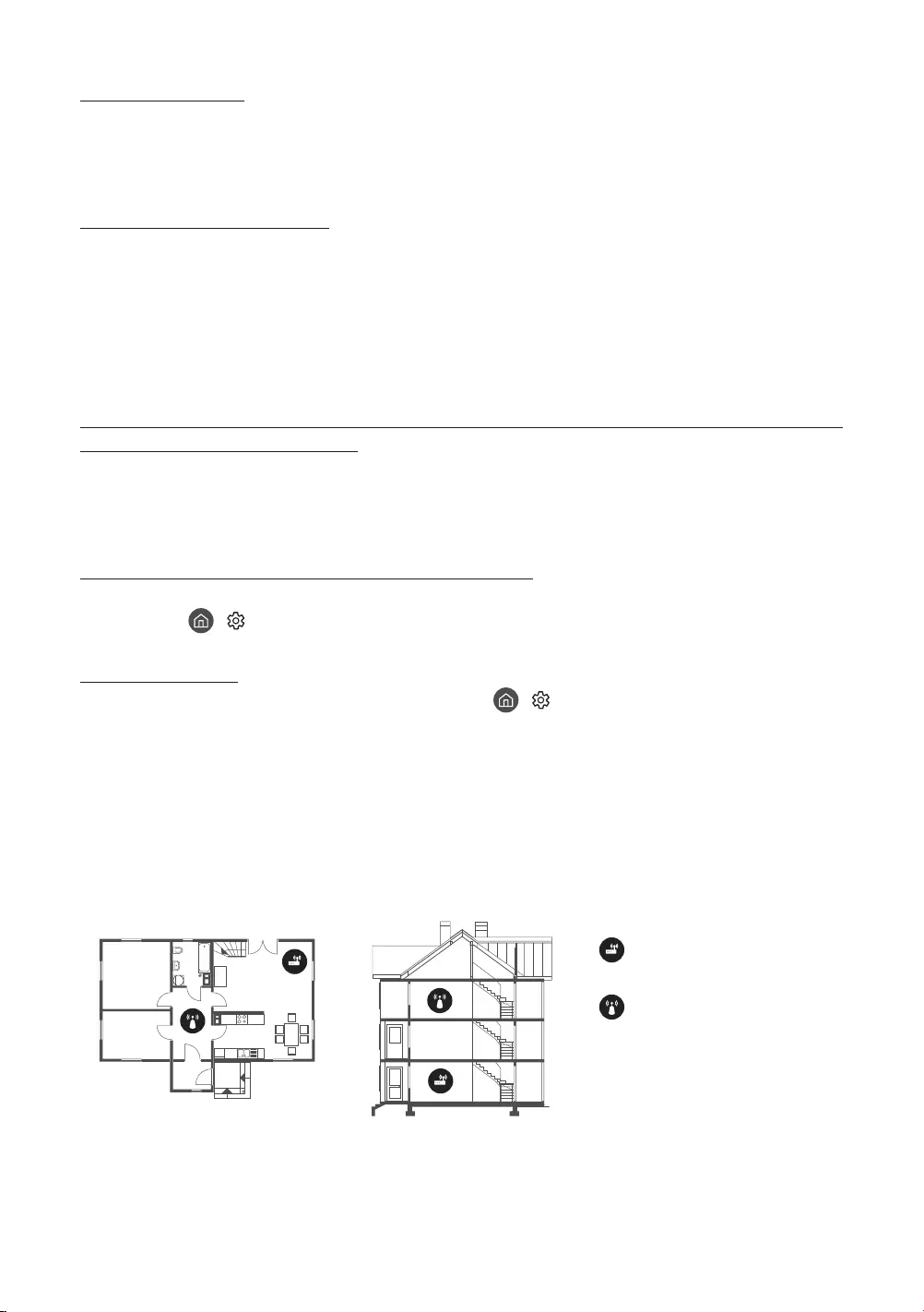
O CI+ não funciona.
O seu televisor Samsung está em conformidade com as normas CI+ 1.4.
Se um módulo CI+ Common Interface for incompatível com este dispositivo, retire o módulo e contacte o
operador de CI+ para obter assistência.
O telecomando não funciona.
Verifique se o indicador de corrente na parte inferior do televisor pisca quando carrega no botão de
alimentação do telecomando. Se não piscar, substitua as pilhas do telecomando.
Certifique-se de que coloca as pilhas com a polaridade (+/–) na posição correcta.
Experimente apontar o telecomando diretamente para o televisor a uma distância entre 1,5-1,8 m.
Se o seu televisor incluir Controlo Remoto Inteligente da Samsung (telecomando Bluetooth) não se esqueça
de emparelhar o telecomando com o televisor.
O telecomando da caixa de televisão por cabo ou da caixa de satélite não liga nem desliga
o televisor, nem ajusta o volume.
Programe o telecomando da caixa de televisão por cabo ou da caixa de satélite para funcionar com o
televisor. Consulte o manual do utilizador da caixa de satélite ou da caixa de televisão por cabo para
identificar o código do televisor SAMSUNG.
As definições do televisor perdem-se após 5 minutos.
O televisor encontra-se no Modo Comercial. Mude o Modo de Utilização no menu Geral para Modo
Doméstico ( > Definições > Geral > Gestor do Sistema > Modo de Utilização > Modo Doméstico).
Wi-Fi intermitente
Certifique-se de que o televisor tem uma ligação à rede ( > Definições > Geral > Rede > Estado da
Rede).
Certifique-se de que a palavra-passe de Wi-Fi foi introduzida correctamente.
Verifique a distância entre o televisor e o modem ou ponto de acesso. A distância não deve ser superior a
15,2 m.
Reduza a interferência, não utilizando nem desligando dispositivos sem-fios. Além disso, confirme que não
existem obstáculos entre o televisor e o modem ou ponto de acesso. (A intensidade do sinal Wi-Fi pode ser
reduzida por aparelhos, telefones sem fios, paredes de pedra/lareiras, etc.)
Um andar Vários andares
Ponto de acesso sem fios
Repetidor sem fios
Contacte o seu fornecedor de serviços de Internet (ISP) e peça para reiniciar o seu circuito de rede para
voltar a registar os endereços MAC do seu novo modem ou ponto de acesso e do televisor.
Português - 26
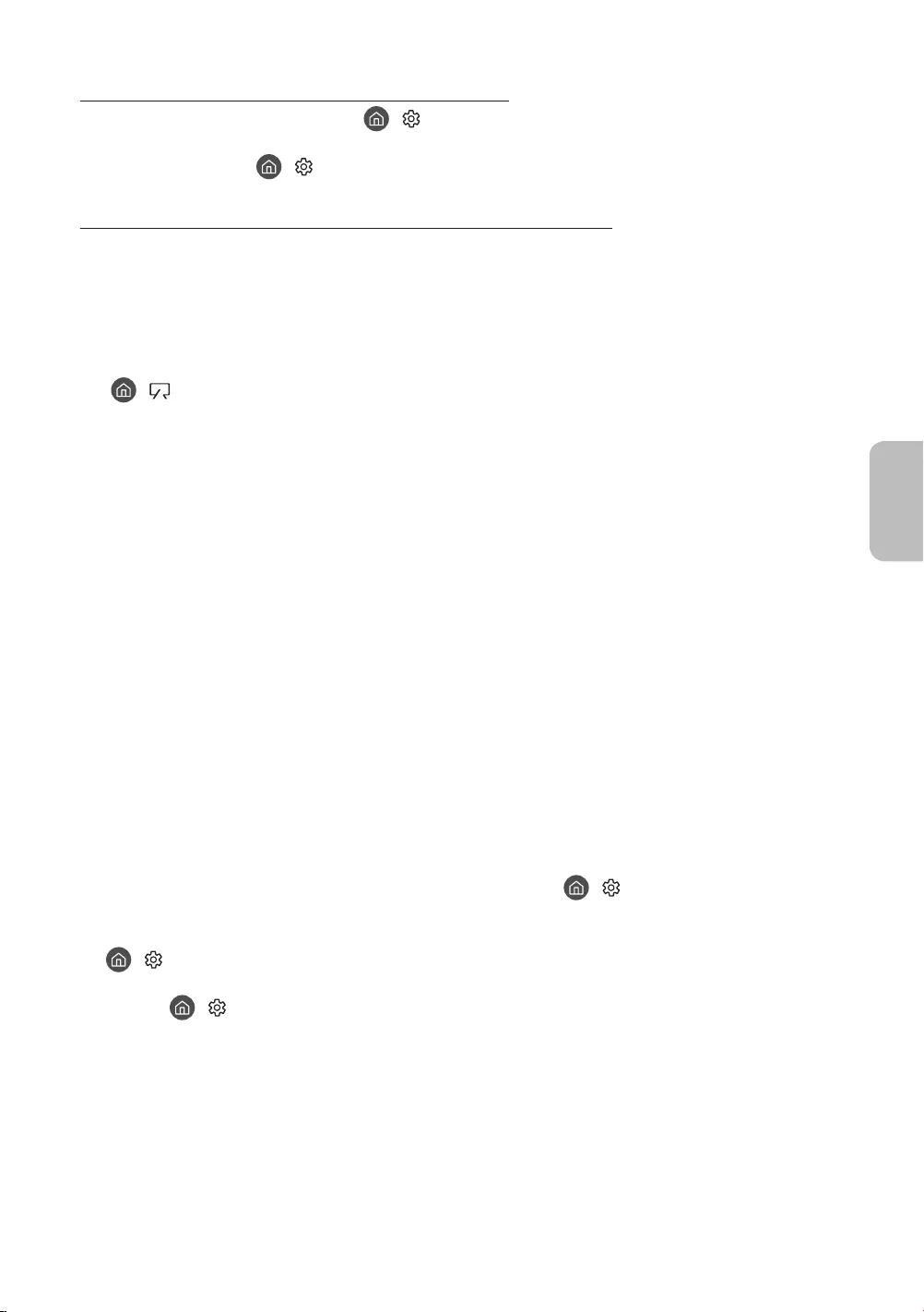
Problemas com aplicações de vídeo (Youtube, etc.)
Altere o DNS para 8.8.8.8. Seleccione > Definições > Geral > Rede > Estado da Rede > Defin. IP > Defin.
DNS > Introduzir manualmente > Servidor DNS > introduza 8.8.8.8 > OK.
Para repor seleccione > Definições > Assistência > Auto-diagnóstico > Repor Smart Hub.
O televisor permanece ligado ou não se liga automaticamente.
Caso a área envolvente seja demasiado escura ou demasiado luminosa, o sensor de movimento pode não
funcionar normalmente. O desempenho do sensor de movimento poderá ser afectado pelo ambiente
de instalação (altura, inclinação, obstáculos). Caso a roupa que esteja a utilizar ou a cor da pela sejam
semelhante ao ambiente envolvente, o sensor de movimento pode não funcionar correctamente.
O televisor responde a todas as alterações visuais à sua volta (luzes, ecrãs, cães, alterações no exterior e
outras condições). Pode regular o nível de resposta ajustando a sensibilidade do detetor de movimento.
( > Arte > Definições > Detetor de Movimento)
Precauções ao utilizar o modo Arte
O sensor de movimento está localizado na parte inferior do televisor. Não bloqueie o sensor na parte frontal
do televisor. O sensor de movimento, assim como o brilho e a tonalidade do ecrã, podem ser afectados.
O modo Arte utiliza algoritmos para minimizar as imagens residuais que podem ocorrer ao visualizar
imagens fixas no ecrã por longos períodos.
O desempenho do sensor pode variar dependendo da instalação e do ambiente de funcionamento do
televisor.
– O brilho e a tonalidade do ecrã podem ser afetados pela cor do piso sobre o qual o televisor foi
colocado.
– Num ambiente em que se utilizem fontes de luz especiais, que não sejam fontes de luz padrão
(halogéneo, fluorescente), o desempenho do reconhecimento do sensor de movimento pode variar
dependendo das posições, dos tipos e do número de fontes de luz.
– Caso a área em torno do televisor seja demasiado escura ou demasiado luminosa, o brilho do ecrã pode
ser limitado ou o sensor pode não funcionar normalmente.
– Caso o televisor esteja instalado demasiado alto ou demasiado baixo, o sensor pode não funcionar
normalmente.
– O sensor de movimento pode detectar movimentos de um LED intermitente, de um cão, de um carro
em movimento no exterior ou de outra ocorrência e iniciar a operação.
Dependendo das definições da função Desligar Automaticamente ( > Definições > Geral > Solução Eco
> Desligar Automaticamente) o televisor pode desligar-se na ausência de ações por parte do utilizador no
modo Arte, tal como a partir do telecomando.
> Definições > Geral > Gestor do Sistema > Tempo > Temporizador e a função Off Timer não
funcionam no modo Arte.
A função > Definições > Geral > Gestor do Sistema > Tempo de Protecção Automática não funciona no
modo Arte.
Português - 27
Português
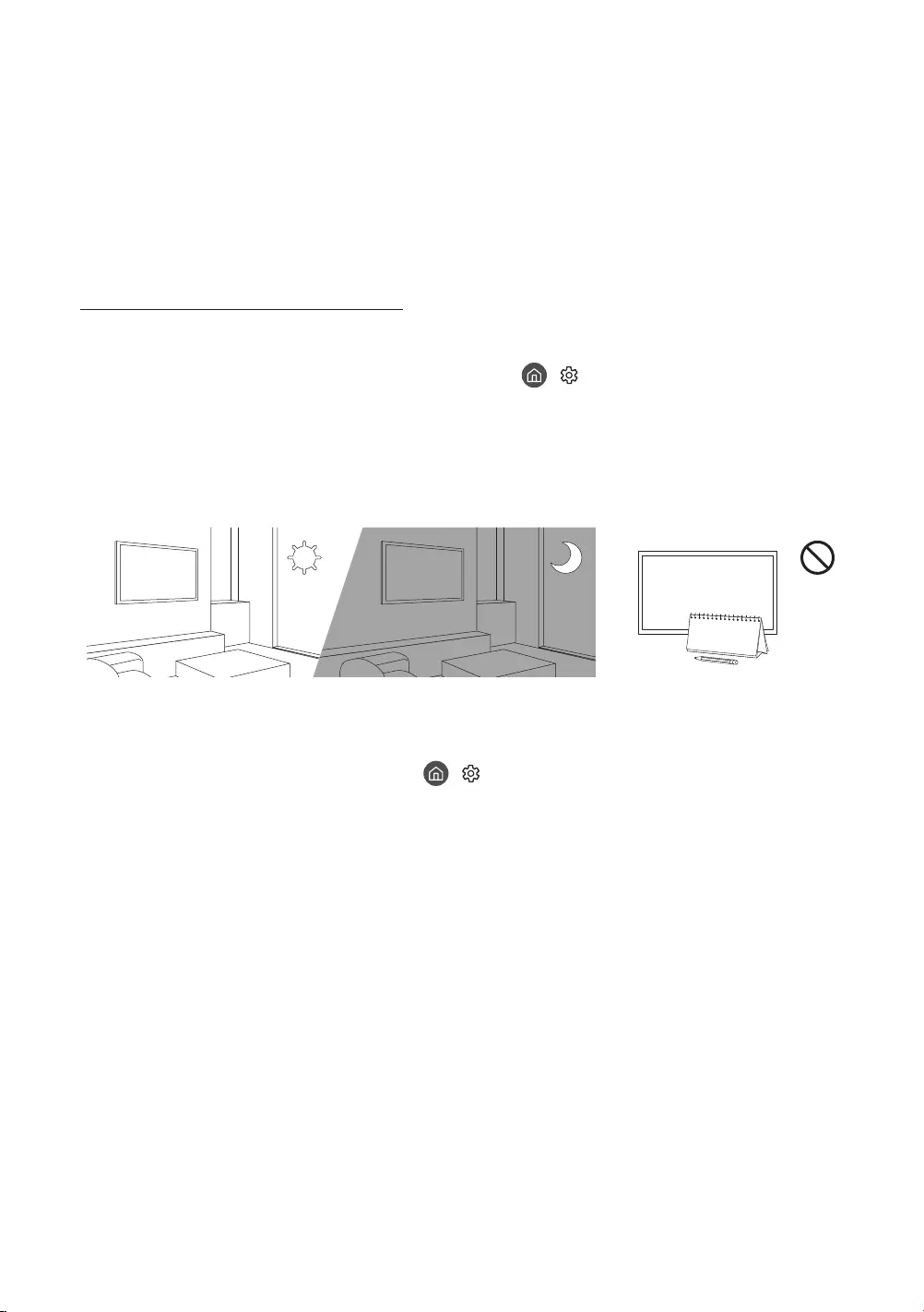
O que é a Assistência remota?
O serviço Assistência remota da Samsung oferece-lhe assistência individualizada com um técnico da Samsung
que poderá, remotamente:
Efectuar o diagnóstico do seu televisor
Personalizar as definições do televisor
Repor as predefinições do televisor
Instalar actualizações de firmware recomendadas
Como funciona a Assistência Remota?
Pode obter facilmente o serviço de suporte do telecomando da Samsung para o seu televisor:
1. Ligue para o centro de assistência da Samsung e peça assistência remota.
2. Abra o menu do seu televisor e aceda à secção Assistência. ( > Definições > Assistência)
3. Seleccione Gestão Remota, depois leia e aceite os termos do serviço. Quando aparecer o ecrã do PIN,
indique o número PIN ao técnico.
4. O técnico acederá então ao seu televisor.
Sensor Eco e brilho do ecrã
O sensor Eco Sensor ajusta o brilho do ecrã do televisor automaticamente. Esta funcionalidade mede a luz da
sua divisão e optimiza automaticamente o brilho do ecrã do televisor para reduzir o consumo de energia. Se
pretender desactivar esta funcionalidade, aceda a > Definições > Geral > Solução Eco > Deteção de Luz
Ambiente.
Se o ecrã estiver demasiado escuro quando estiver a ver televisão num ambiente escuro, isso pode dever-se
à função Deteção de Luz Ambiente.
O sensor eco está localizado na parte inferior do televisor. Não bloqueie o sensor com qualquer objecto. Tal
pode provocar a redução do brilho da imagem.
Português - 28
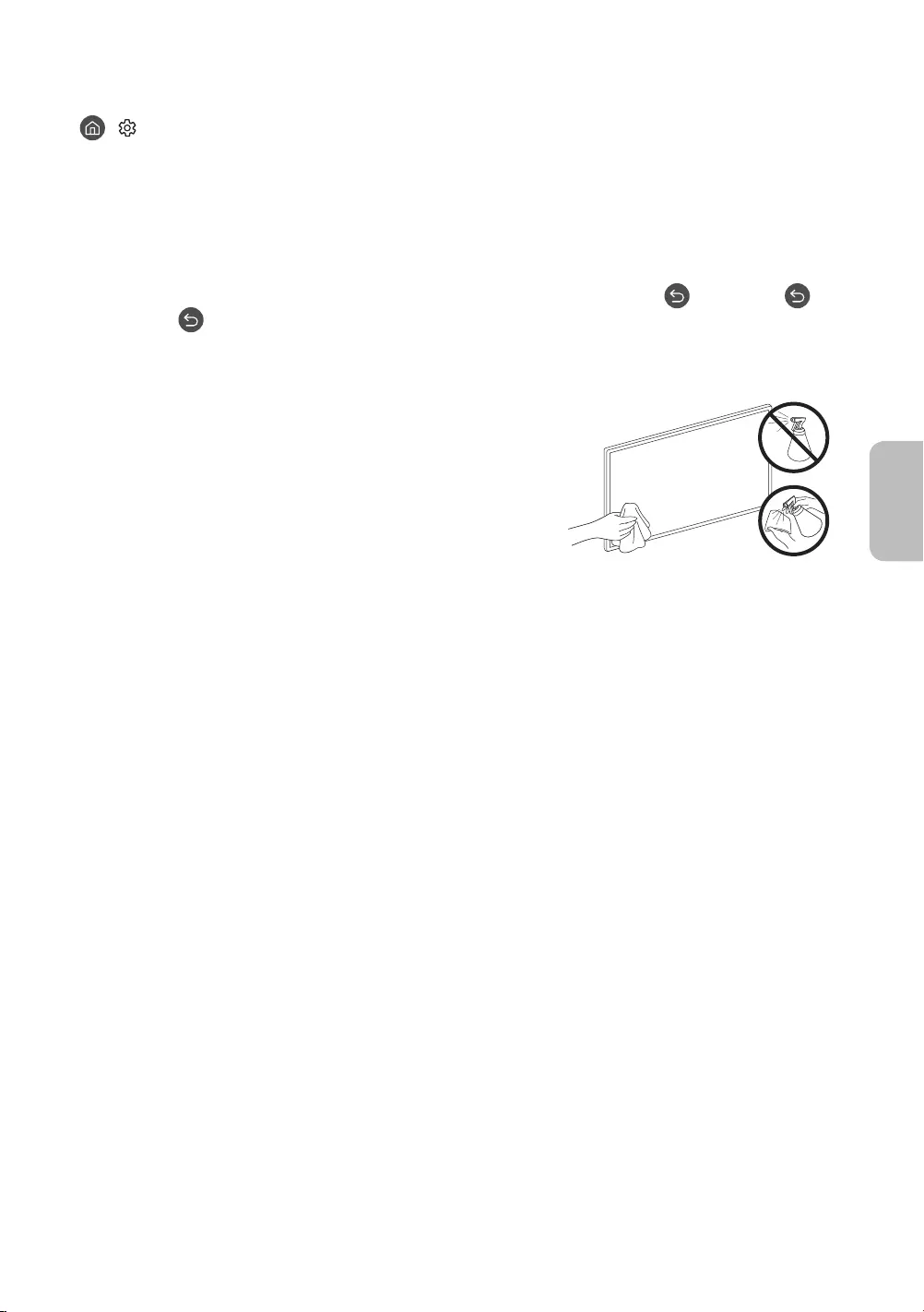
Alteração da palavra-passe do televisor
> Definições > Geral > Gestor do Sistema > Alterar PIN
1. Execute a opção Alterar PIN e depois introduza a palavra-passe actual no campo correspondente à
palavra-passe. A palavra-passe predefinida é “0000” (França: "1111").
2. Introduza uma nova palavra-passe e depois introduza-a novamente para a confirmar. A alteração da
palavra-passe está concluída.
Caso se esqueça do código PIN, carregue nos botões pela seguinte sequência para repor o PIN como “0000”
(França: “1111"):
No Controlo Remoto Inteligente da Samsung: Selecione o botão VOL. > Vol. Alto > > Vol. Baixo > >
Vol. Alto > .
Cuidados a ter com o televisor
Se o ecrã do televisor tiver um autocolante, é possível que
permaneçam alguns resíduos após a respectiva remoção. Limpe
os resíduos antes de visualizar algo no televisor.
A parte exterior e o ecrã do televisor podem ficar riscados
durante a limpeza. Limpe a parte exterior e o ecrã
cuidadosamente, utilizando um pano macio para evitar riscos.
Não borrife água ou qualquer outro líquido directamente para
o televisor. Qualquer contacto do produto com líquidos pode
provocar uma falha, incêndio ou choque eléctrico.
Para limpar o ecrã desligue o televisor; em seguida, limpe
cuidadosamente manchas e impressões digitais no painel do
televisor com um pano de microfibras. Limpe a caixa ou painel
do televisor utilizando um pano de microfibras humedecido com
um pouco de água. Posteriormente, remova a humidade com
um pano seco. Não limpe a superfície do painel com demasiada
força, porque pode danificá-lo. Nunca utilize líquidos inflamáveis
(benzeno, diluente, etc.) nem produtos de limpeza. Para manchas
mais persistentes aplique uma pequena quantidade de agente de
limpeza para ecrãs num pano de microfibras e limpe as manchas.
Português - 29
Português
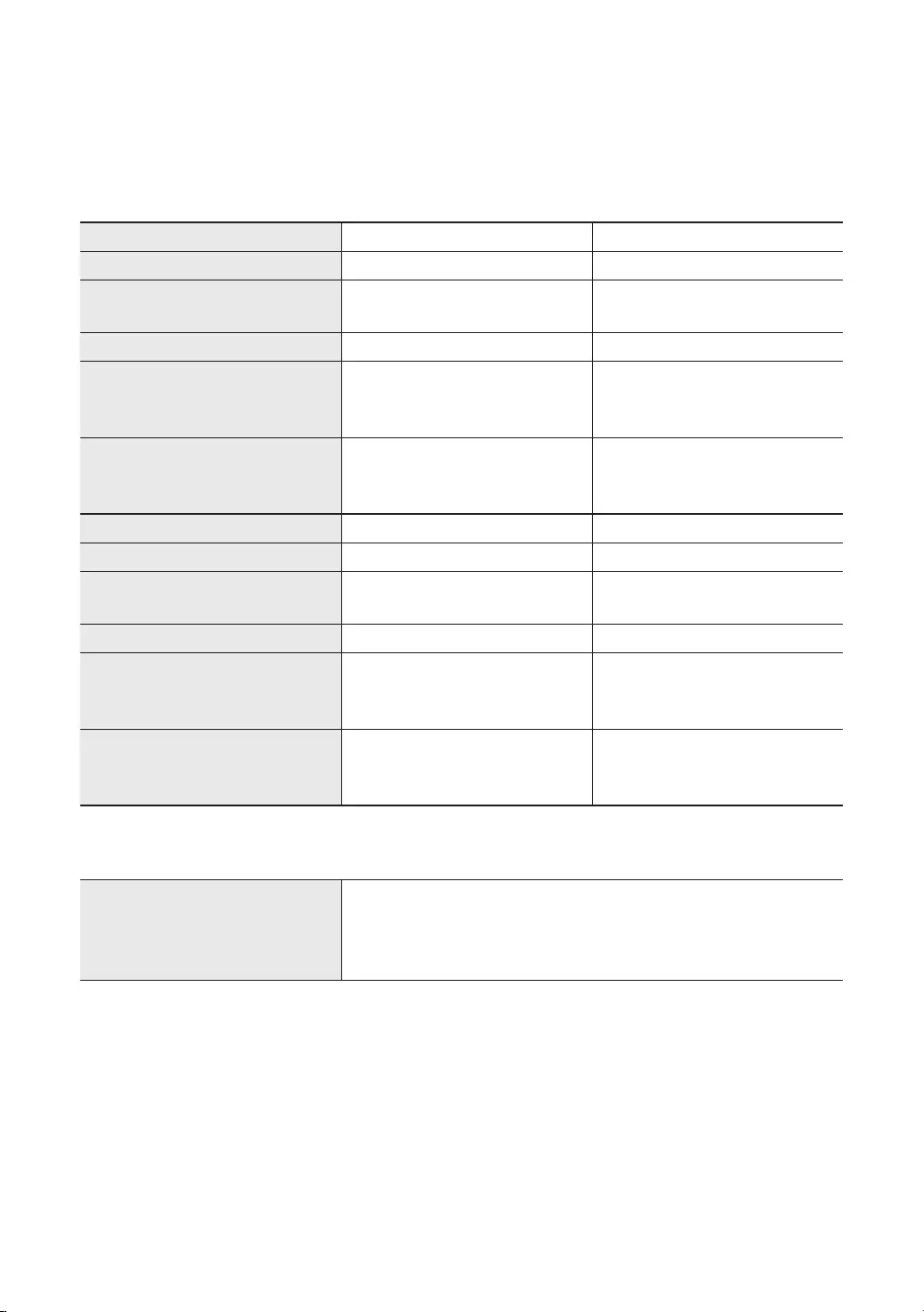
10 Características técnicas e outras
informações
Características técnicas
Nome do modelo QE43LS03R QE49LS03R
Resolução do ecrã 3840 x 2160 3840 x 2160
Tamanho do ecrã
(medido na diagonal)
43 polegadas
108 cm
49 polegadas
123 cm
Som (saída) 20 W 20 W
Dimensões (L x A x P)
Caixa
Com base
966,6 x 556,8 x 42,5 mm
966,6 x 599,8 x 200,0 mm
1099,2 x 631,4 x 45,8 mm
1099,2 x 674,3 x 200,0 mm
Peso
Sem base
Com base
11,5 kg
12,0 kg
14,1 kg
14,6 kg
Nome do modelo QE55LS03R QE65LS03R
Resolução do ecrã 3840 x 2160 3840 x 2160
Tamanho do ecrã
(medido na diagonal)
55 polegadas
138 cm
65 polegadas
163 cm
Som (saída) 40 W40 W
Dimensões (L x A x P)
Caixa
Com base
1235,0 x 707,8 x 42,5 mm
1235,0 x 750,7 x 200,0 mm
1453,9 x 830,9 x 42,5 mm
1453,9 x 875,5 x 294,0 mm
Peso
Sem base
Com base
18,9 kg
19,4 kg
25,7 kg
26,5 kg
Considerações ambientais
Temperatura de funcionamento
Humidade de funcionamento
Temperatura de armazenamento
Humidade de armazenamento
10°C a 40°C (50°F a 104°F)
10% a 80%, sem condensação
-20 °C a 45 °C (-4°F a 113°F)
5% a 95%, sem condensação
O design e as características técnicas estão sujeitos a alterações sem aviso prévio.
Para obter informações sobre a fonte de alimentação e saber mais sobre o consumo de energia, consulte a
etiqueta de classificação colada ao produto.
O consumo de energia típico é medido de acordo com a norma IEC 62087.
Pode encontrar a etiqueta de classificação na parte inferior do One Connect.
Pode encontrar a etiqueta de classificação na parte posterior do televisor. (Para alguns modelos, pode
encontrar a etiqueta de classificação no interior da proteção do terminal.)
Português - 30
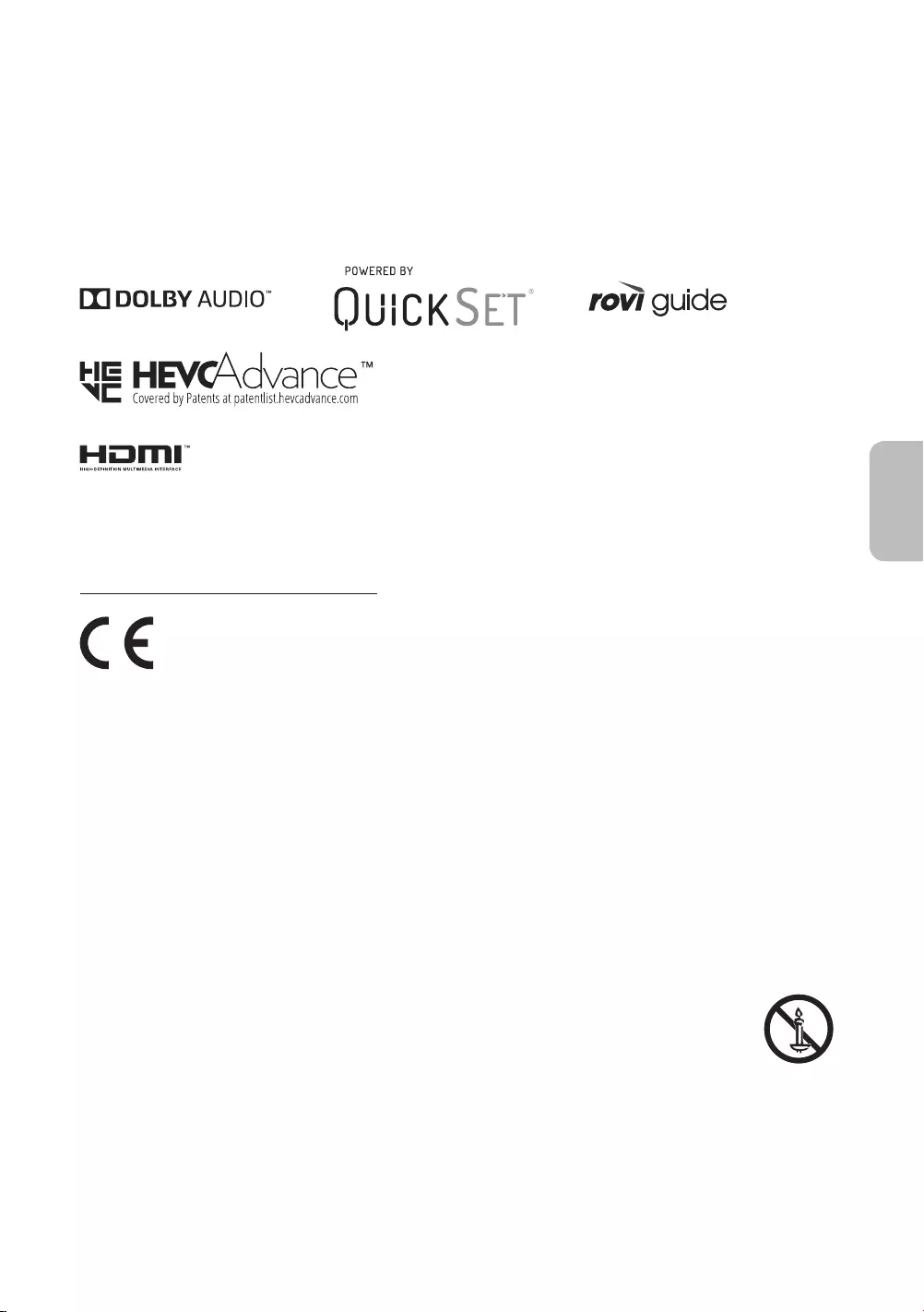
Redução do consumo de energia
Quando desliga o televisor, este entra no modo de espera. No modo de espera, continua a consumir alguma
energia. Para reduzir o consumo de energia, desligue o cabo de alimentação quando não pretender utilizar o
televisor durante um longo período de tempo.
Licenças
The terms HDMI and HDMI High-Definition Multimedia Interface, and the HDMI Logo are trademarks or
registered trademarks of HDMI Licensing LLC in the United States and other countries.
Recomendação – Apenas para a UE
Pelo presente documento, a Samsung Electronics, declara que este equipamento está em conformidade com a
Directiva 2014/53/UE.
O texto completo da declaração de conformidade da UE está disponível no seguinte endereço da Internet:
http://www.samsung.com aceda a Suporte > Encontrar assistência do produto e introduza o nome do modelo.
Este equipamento pode ser utilizado em todos os países da UE.
A função WLAN 5 GHz (Wi-Fi) deste equipamento só pode ser utilizada em espaços interiores.
Potência máx. do transmissor BT: 100 mW a 2,4 GHz – 2,4835 GHz
Potência máx. do transmissor Wi-Fi: 100 mW a 2,4 GHz – 2,4835 GHz, 5,15 GHz–5,35 GHz & 5,47 GHz–5,725 GHz
Para obter informações sobre os compromissos ambientais da Samsung e sobre as obrigações regulamentares
específicas de produtos, por exemplo, o regulamento REACH, o regulamento REEE, as informações sobre pilhas,
visite http://www.samsung.com/uk/aboutsamsung/samsungelectronics/corporatecitizenship/data_corner.
html
AVISO – PARA EVITAR O ALASTRAMENTO DE UM INCÊNDIO, MANTENHA SEMPRE VELAS OU
OUTROS ITENS COM CHAMAS LONGE DESTE PRODUTO.
Português - 31
Português
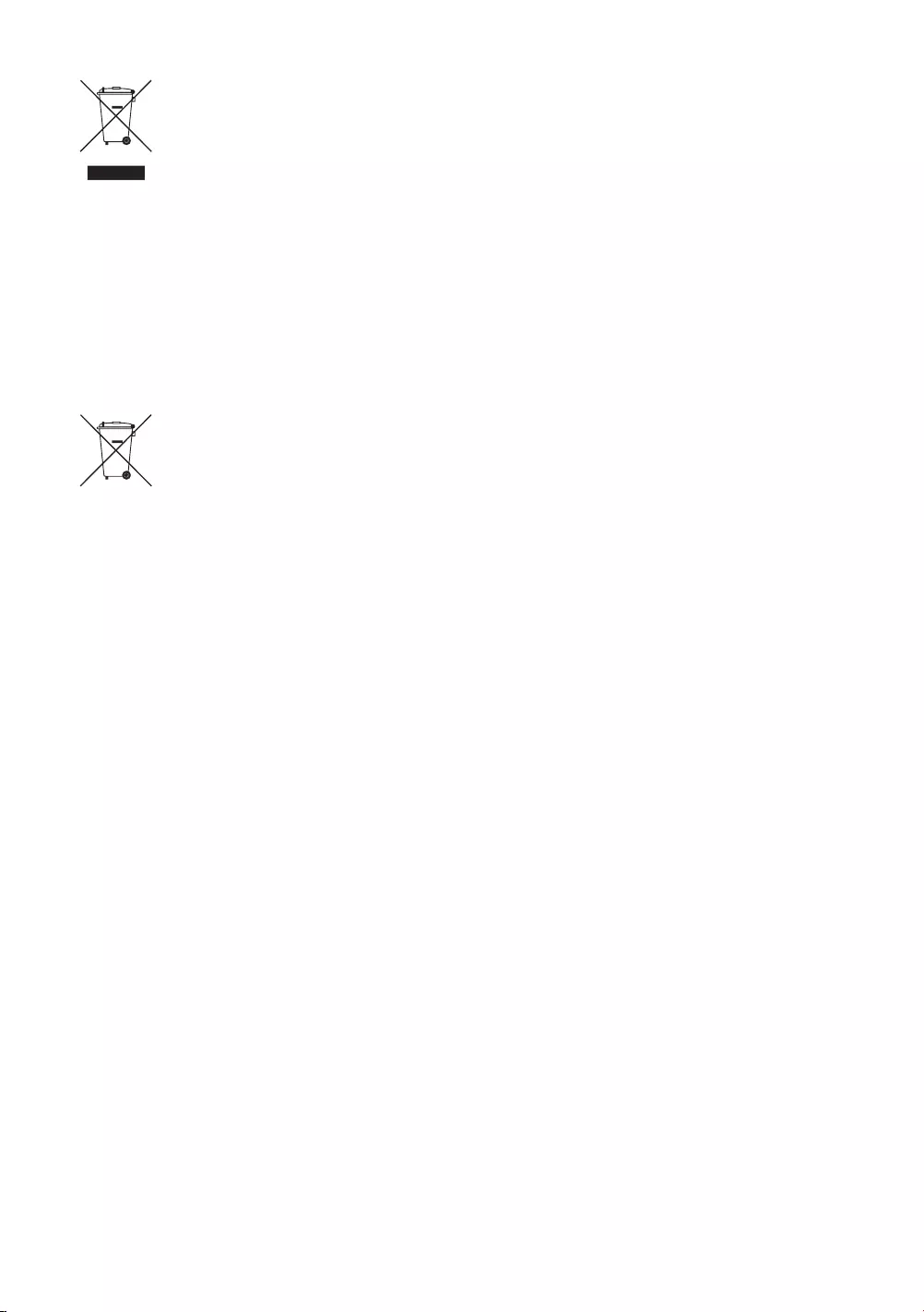
Eliminação correta deste produto (Resíduos de equipamentos elétricos e eletrónicos)
(Aplicável em países com sistemas de recolha separada)
Este símbolo, quando presente no produto, acessórios ou documentação, indica que o produto e
os respectivos acessórios electrónicos (por exemplo, carregador, auscultadores, cabo USB) não
devem ser eliminados juntamente com os resíduos domésticos no fim da sua vida útil. Para evitar
possíveis danos no ambiente ou prejuízos para a saúde humana causados pela eliminação não
controlada de resíduos, deverá separar estes itens de outros tipos de resíduos e reciclá-los de
forma responsável, para promover uma reutilização sustentável dos recursos materiais.
Os utilizadores domésticos devem entrar em contacto com o revendedor do produto ou com as
entidades oficiais locais, para se informarem sobre onde e como podem entregar estes itens para
uma reciclagem segura.
Os utilizadores comerciais deverão contactar o seu fornecedor e consultar os termos e condições
do contrato de compra. Este produto e os respectivos acessórios electrónicos não devem ser
eliminados juntamente com outros resíduos comerciais.
Eliminação correta das pilhas deste produto
(Aplicável em países com sistemas de recolha separada)
Este símbolo, quando presente na pilha, no manual ou na embalagem, indica que as pilhas deste
produto não devem ser eliminadas juntamente com os resíduos domésticos no fim da sua vida
útil. Se identificados, os símbolos químicos Hg, Cd ou Pb indicam que a pilha contém mercúrio,
cádmio ou chumbo acima dos níveis de referência previstos na Directiva 2006/66/CE. Se as
baterias não forem eliminadas correctamente, estas substâncias podem ser prejudiciais à saúde
humana ou ao meio-ambiente.
De modo a proteger os recursos naturais e a promover a reutilização dos materiais, separe as
pilhas de outros tipos de resíduos e recicle-as através do seu sistema gratuito de devolução de
pilhas local.
Português - 32
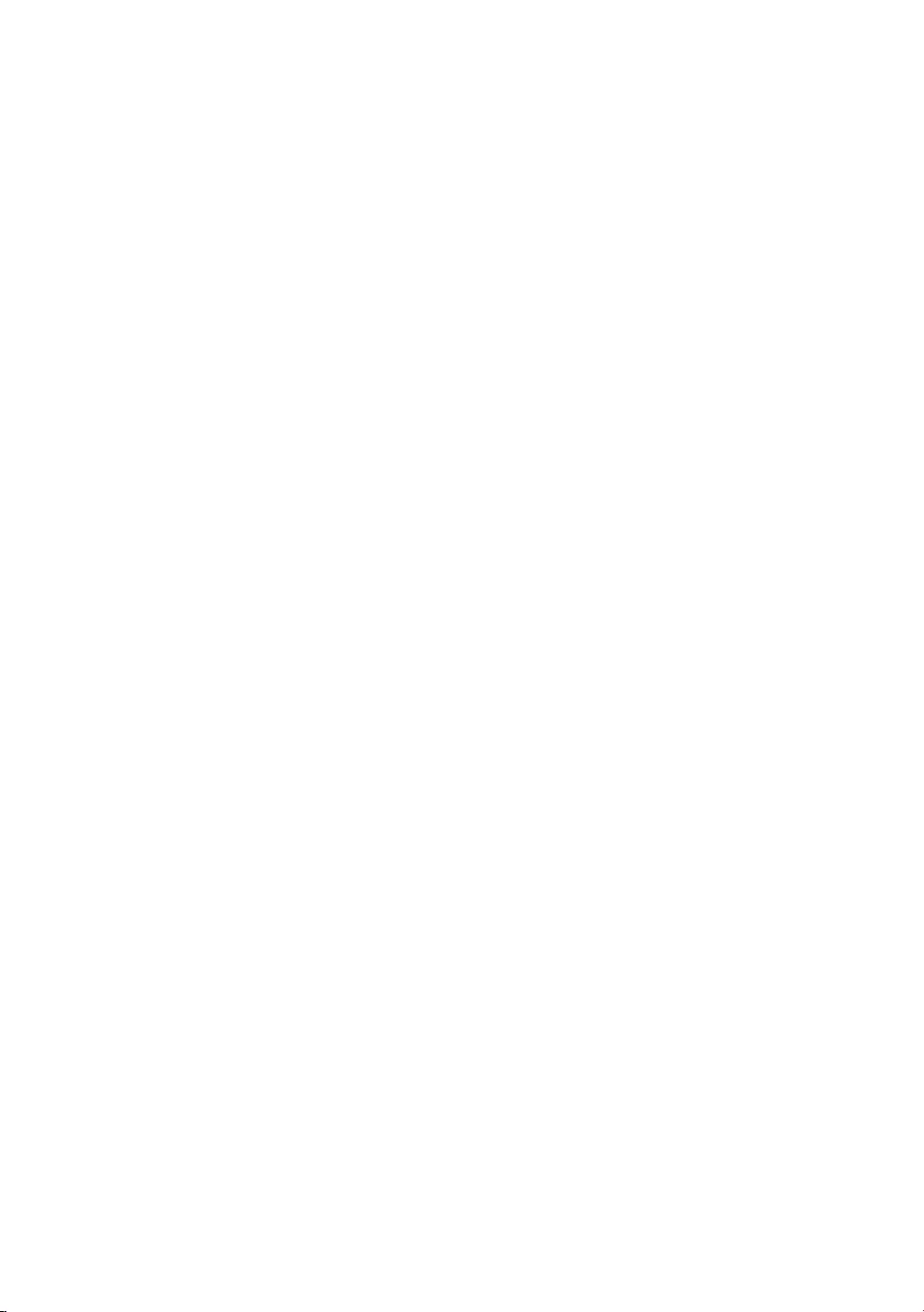
Esta página foi
deixada em branco
intencionalmente.
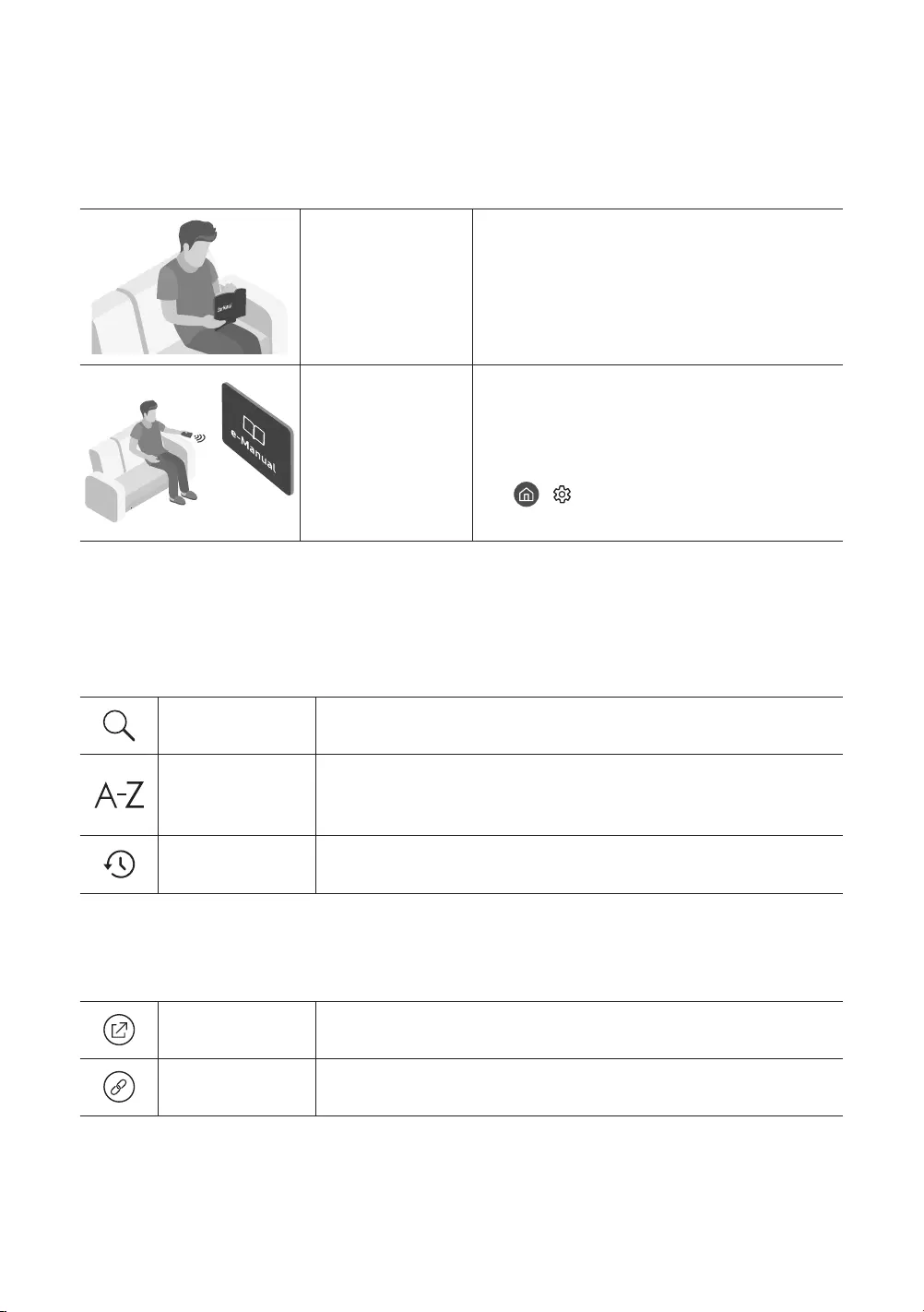
Vor dem Lesen der Bedienungsanleitung
Dieser Fernseher wurde mit dieser Bedienungsanleitung und einem eingebetteten e-Manual geliefert.
Überprüfen Sie die Folgendes, ehe Sie die Bedienungsanleitung lesen:
Benutzerhandbuch Lesen Sie dieses Handbuch, um Informationen zu
Fragen der Sicherheit, Installation, des Zubehörs,
der Ersteinrichtung und zu den technischen
Daten des Geräts anzuzeigen.
e-Manual Weitere Informationen zu diesem Fernsehgerät
erhalten Sie in dem in das Gerät eingebetteten
e-Manual.
So öffnen Sie das e-Manual.
> Einstellungen > Unterstützung >
e-Manual öffnen
Auf der Website (www.samsung.com) können Sie die Handbücher herunterladen und ihren Inhalt auf einem PC
oder Mobilgerät anzeigen.
Lernen der Assistenzfunktionen des e-Manual
Auf manche Menübildschirme können Sie über das e-Manual nicht zugreifen.
Suchen Hiermit wählen Sie einen Treffer in der Liste mit den Suchergebnissen
aus, um die entsprechende Seite zu laden.
Index
Hiermit wählen Sie ein Stichwort aus, um zur entsprechenden Seite zu
navigieren.
– Die Menüs werden, je nach Region, möglicherweise nicht angezeigt.
Kürzlich
angesehen
Hiermit wählen Sie ein Thema aus der Liste der kürzlich angesehenen
Themen aus.
Lernen der Funktionen für die auf den Themenseiten des e-Manuals
angezeigten Tasten
Jetzt testen Hiermit können Sie die entsprechende Menüoption auswählen und die
Funktion sofort ausprobieren.
Verknüpfung Hiermit können Sie sofort auf ein unterstrichenes Thema zugreifen, das
mit einer e-Manual-Seite verbunden ist.
Deutsch
Deutsch - 2
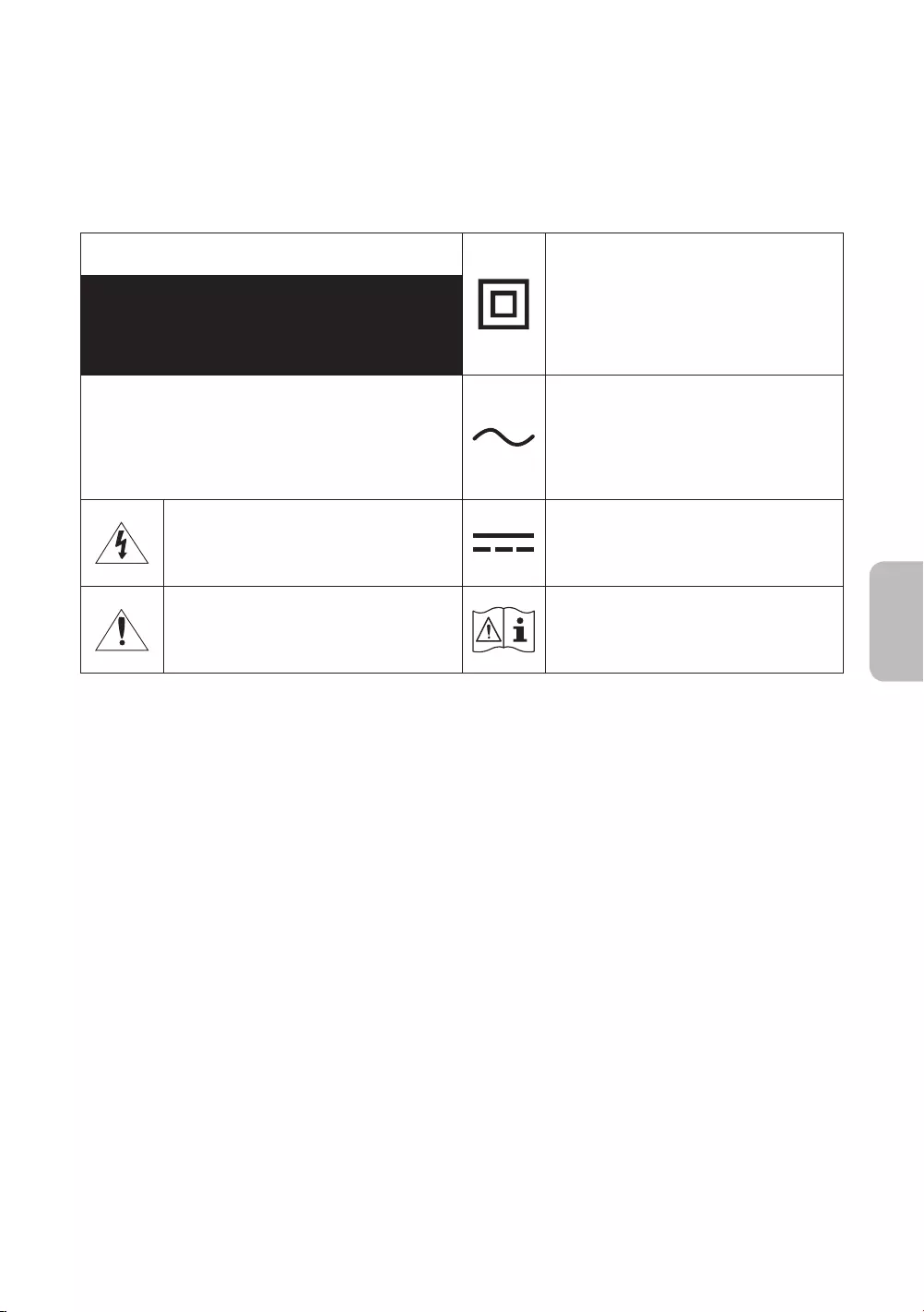
Achtung! Wichtige Sicherheitshinweise
Lesen Sie die Sicherheitshinweise sorgfältig, bevor Sie das Fernsehgerät verwenden.
In der folgenden Tabelle finden Sie eine Erklärung für die Symbole, die Sie möglicherweise auf Ihrem Samsung-
Produkt sehen.
ACHTUNG Produkt der Klasse II: Dieses Symbol zeigt
an, dass das Gerät einen elektrischen
Erdungsanschluss (Masse) nicht benötigt.
Wenn dieses Symbol auf einem Produkt mit
Netzkabel nicht vorhanden ist, MUSS das
Produkt über eine zuverlässige Verbindung mit
der Erde (Masse) verfügen.
GEFAHR DURCH STROMSCHLAGNICHT ÖFFNEN
ACHTUNG: UM DAS RISIKO EINES STROMSCHLAGS ZU
VERRINGERN, DÜRFEN SIE DIE ABDECKUNG (ODER
RÜCKSEITE) NICHT ÖFFNEN. ES BEFINDEN SICH IM
INNEREN KEINE TEILE, DIE VON BENUTZERN GEWARTET
WERDEN KÖNNEN. ALLE WARTUNGSARBEITEN SIND
QUALIFIZIERTEM FACHPERSONAL ZU ÜBERLASSEN.
Wechselspannung: Bei einer mit diesem
Symbol gekennzeichneten Nennspannung
handelt es sich um eine Wechselspannung.
Dieses Symbol zeigt an, dass im Inneren
Hochspannung vorhanden ist. Es ist gefährlich,
Teile im Inneren dieses Bildschirms zu
berühren.
Gleichspannung: Bei einer mit diesem Symbol
gekennzeichneten Nennspannung handelt es
sich um eine Gleichspannung.
Dieses Symbol weist darauf hin, dass diesem
Gerät wichtige Anweisungen zum Betrieb und
zur Wartung beigefügt sind.
Achtung! Gebrauchsanweisung beachten:
Dieses Symbol weist den Benutzer an, weitere
sicherheitsrelevante Informationen der
Gebrauchsanweisung zu entnehmen.
Die Schlitze und Öffnungen im Gehäuse und in der Rückwand oder im Boden sind wichtig und dienen der
Belüftung. Um den zuverlässigen Betrieb des Geräts zu gewährleisten und es vor Überhitzung zu schützen,
dürfen diese Öffnungen keinesfalls blockiert oder bedeckt werden.
–
oder einem Einbauschrank. Dies ist nur dann zulässig, wenn für ausreichende Belüftung gesorgt wird.
– Außerdem darf das Gerät keinesfalls in der Nähe oder oberhalb eines Heizstrahlers oder -körpers
aufgestellt werden oder an Orten, an denen es direkter Sonneneinstrahlung ausgesetzt ist.
– Stellen Sie keine mit Flüssigkeit gefüllten Behälter (Vasen usw.) auf das Gerät, da dies zu einem Brand
oder Stromschlag führen kann.
Setzen Sie das Gerät keinesfalls dem Regen aus und stellen Sie es nicht in der Nähe von Wasser auf
(Badewanne, Küchenspüle, feuchter Keller, Schwimmbecken usw.). Falls das Gerät dennoch Nässe
ausgesetzt war, trennen Sie es von der Stromversorgung und wenden Sie sich umgehend an den
nächstgelegenen Händler.
Für dieses Gerät werden Batterien benötigt. Entsorgen Sie die Batterien ordnungsgemäß und in
Übereinstimmung mit den für Sie geltenden Umweltschutzbestimmungen. Bitte wenden Sie sich bei
Fragen zur ordnungsgemäßen Entsorgung an Ihre örtlichen Behörden.
Überlasten Sie Steckdosen, Verlängerungskabel und Netzteile keinesfalls, da dies zu einem Brand oder
Stromschlag führen kann.
Netzkabel müssen so verlegt werden, dass niemand auf das Kabel treten kann oder es durch Gegenstände
gequetscht wird, die auf dem Kabel stehen oder gegen das Kabel drücken. Insbesondere ist auf Stecker,
Netzteile und die Kabeldurchführung am Gerätegehäuse zu achten.
Deutsch - 3
Deutsch
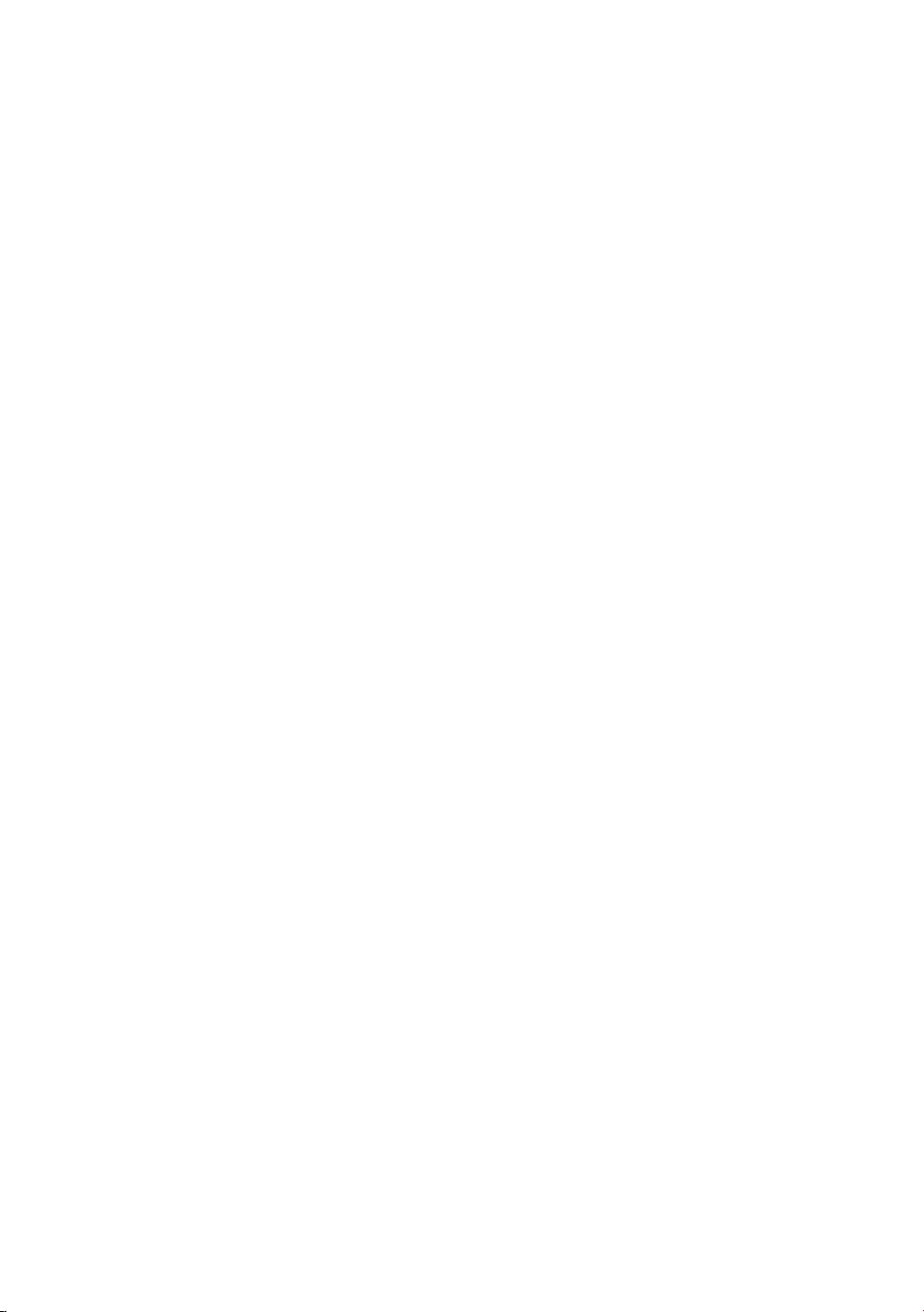
Trennen Sie das Gerät aus Sicherheitsgründen bei einem Gewitter oder bei längerer Nutzungspause vom
Netz und von der Antenne bzw. vom Kabelsystem. Auf diese Weise werden Schäden durch Blitzschlag oder
Spannungsstöße vermieden.
Stellen Sie sicher, dass die Nennspannung des Gleichstromnetzteils für die örtliche Stromversorgung
geeignet ist, bevor Sie das Netzkabel an die Stromversorgung anschließen.
Führen Sie niemals Metallgegenstände in die Öffnungen des Geräts ein. Dies kann zu Stromschlägen führen.
Berühren Sie zur Vermeidung von Stromschlägen keinesfalls Bauteile im Inneren des Geräts. Das Gerät darf
nur von einem qualifizierten Techniker geöffnet werden.
Stellen Sie sicher, dass der Netzstecker fest in der Steckdose sitzt. Ziehen Sie das Netzkabel nie am Kabel
selbst, sondern stets am Stecker aus der Steckdose. Ziehen Sie niemals am Kabel, um den Netzstecker aus
der Steckdose zu ziehen. Berühren Sie das Netzkabel niemals mit feuchten Händen.
Wenn das Gerät nicht einwandfrei funktioniert, insbesondere beim Auftreten ungewöhnlicher Geräusche
oder Gerüche aus dem Inneren, trennen Sie es unverzüglich von der Stromversorgung und wenden Sie sich
Ziehen Sie unbedingt den Netzstecker aus der Steckdose, wenn das Gerät längere Zeit nicht verwendet
werden soll oder Sie längere Zeit außer Haus sind (insbesondere wenn Kinder und ältere Personen allein im
Haus bleiben).
– Staubablagerungen können Stromschläge, Kurzschlüsse oder Brände verursachen, da sie zu
Funkenbildung, übermäßiger Erwärmung und Beschädigung der Isolierung am Netzkabel führen können.
Wenden Sie sich für weiterführende Informationen an ein autorisiertes Kundendienstzentrum, wenn das
Gerät an einem Ort mit hoher Konzentration an Staubpartikeln, außergewöhnlich hohen oder niedrigen
an einem Bahnhof oder Flughafen im Dauerbetrieb verwendet werden soll. Eine nicht fachgerechte
Aufstellung kann zu schweren Schäden am Gerät führen.
Verwenden Sie nur ordnungsgemäß geerdete Stecker und Steckdosen.
– Eine fehlerhafte Erdung kann zu Stromschlägen oder Schäden am Gerät führen. (Nur Geräte der Klasse I.)
Um dieses Gerät vollständig abzuschalten, müssen Sie den Netzstecker aus der Steckdose ziehen. Um
sicherzustellen, dass Sie das Gerät bei Bedarf schnell vom Netz trennen können, müssen die Steckdose und
der Netzstecker jederzeit leicht zugänglich sein.
Bewahren Sie die Zubehörteile (Batterien usw.) an einem sicheren Ort außerhalb der Reichweite von
Kindern auf.
Lassen Sie das Gerät nicht fallen, und setzen Sie es keiner Schlag- oder Stoßeinwirkung aus. Wenn
das Gerät beschädigt ist, trennen Sie es vom Stromnetz und wenden Sie sich an ein Samsung
Kundendienstzentrum.
Ziehen Sie zum Reinigen den Netzstecker aus der Steckdose, und wischen Sie das Gerät mit einem weichen,
trockenen Tuch ab. Verwenden Sie keine Chemikalien wie Wachs, Benzol, Alkohol, Verdünner, Insektizide,
Luftverbesserer, Schmiermittel oder Reinigungsmittel. Diese Chemikalien können die Oberfläche des
Geräts beschädigen und aufgedruckte Kennzeichnungen lösen bzw. entfernen.
Setzen Sie das Gerät niemals Regen oder Feuchtigkeit aus.
Entsorgen Sie Batterien niemals in einem Feuer.
Schließen Sie die Batterien nicht kurz, nehmen Sie sie nicht auseinander und setzen Sie sie keiner Hitze aus.
Wenn Sie die für die Fernbedienung mitgelieferten Batterien durch neue Batterien des falschen Typs
ersetzen, besteht Explosionsgefahr. Setzen Sie nur Batterien des gleichen oder eines gleichwertigen Typs ein.
* Die Abbildungen und Illustrationen in diesem Handbuch dienen nur zur Information und können vom
tatsächlichen Aussehen des Geräts abweichen. Änderungen an Ausführung und technischen Daten
vorbehalten.
Einige GUS-Sprachen (Russisch, Ukrainisch, Kasachisch) stehen für dieses Produkt nicht zur Verfügung, da das
Gerät für Kunden in der EU hergestellt wurde.
Deutsch - 4
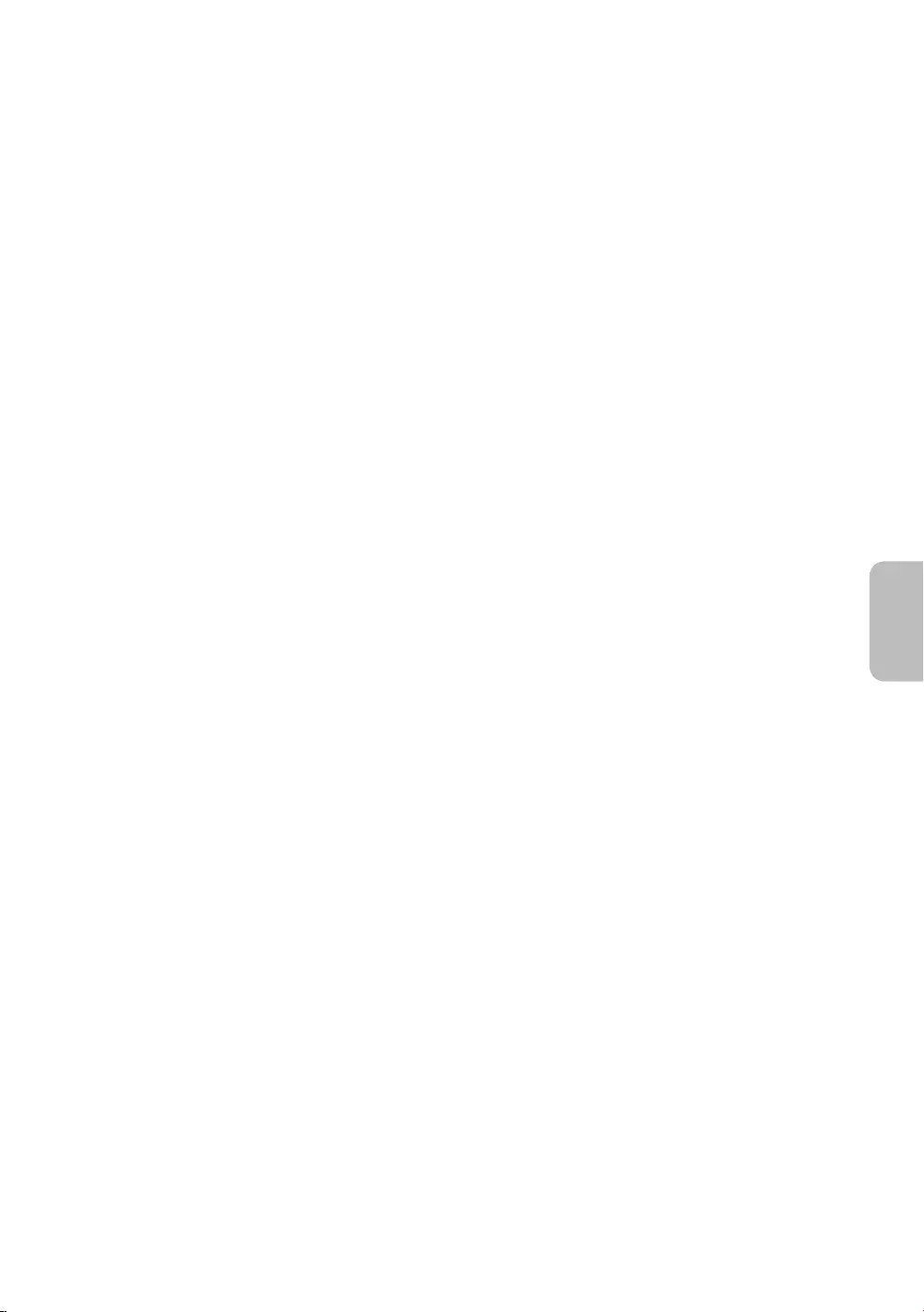
Vor dem Lesen der Bedienungsanleitung ---------------------------------------------------------------------------- 2
Achtung! Wichtige Sicherheitshinweise ---------------------------------------------------------------------------- 3
01 Lieferumfang
02 Herstellen einer Verbindung zwischen Fernsehgerät und One
Connect
03 Installation des Fernsehgeräts
Montieren des Geräts an der Wand ---------------------------------------------------------------------------- 9
Ausreichende Belüftung Ihres Geräts ---------------------------------------------------------------------------- 10
Sicherheitshinweis: Befestigen des Geräts an der
Wand, damit es nicht kippt ---------------------------------------------------------------------------- 11
Verwendung der Abdeckkappe ---------------------------------------------------------------------------- 12
Vorsichtsmaßnahmen beim Aufstellen eines
Fernsehgeräts mit Standfuß ---------------------------------------------------------------------------- 12
04 Verwenden des Kunst-Modus
Anzeigen von Bildern ---------------------------------------------------------------------------- 14
Hiermit stellen Sie den Stil des ausgewählten Bildes
ein ---------------------------------------------------------------------------- 16
Einstellen des Kunst-Modus ---------------------------------------------------------------------------- 17
Verwenden des Kunst-Modus in Kombination mit der
SmartThings-App ---------------------------------------------------------------------------- 18
05 Bedienen von externen Geräten mit einer Samsung-
Fernbedienung – Verwenden der Universalfernbedienung -
Einrichten
06 Die Samsung Smart Remote
Über die Buttons auf der Samsung Smart Remote ---------------------------------------------------------------------------- 20
Koppeln des Fernsehgeräts mit der
Samsung Smart Remote ---------------------------------------------------------------------------- 21
Einsetzen der Batterien in die
Samsung Smart Remote ---------------------------------------------------------------------------- 21
07 Ausführen der Ersteinrichtung
Verwenden des TV-Steuerungs ---------------------------------------------------------------------------- 23
08 Verbinden mit einem Netzwerk
Netzwerkverbindung – Drahtlos ---------------------------------------------------------------------------- 24
Netzwerkverbindung – Kabel ---------------------------------------------------------------------------- 24
09 Fehlerbehebung und Wartung
Fehlerbehebung ---------------------------------------------------------------------------- 25
Vorsichtsmaßnahmen bei Verwendung des Kunst-
Modus ---------------------------------------------------------------------------- 27
Was ist Fernunterstützung? ---------------------------------------------------------------------------- 28
Öko-Sensor und Bildschirmhelligkeit ---------------------------------------------------------------------------- 28
Ändern des Kennworts für das Fernsehgerät ---------------------------------------------------------------------------- 29
Pflegen des Fernsehgeräts ---------------------------------------------------------------------------- 29
10 Technische Daten und weitere Informationen
Technische Daten ---------------------------------------------------------------------------- 30
Umgebungsbedingungen ---------------------------------------------------------------------------- 30
Verringern des Stromverbrauchs ---------------------------------------------------------------------------- 31
Lizenzen ---------------------------------------------------------------------------- 31
Deutsch - 5
Deutsch
Inhalt
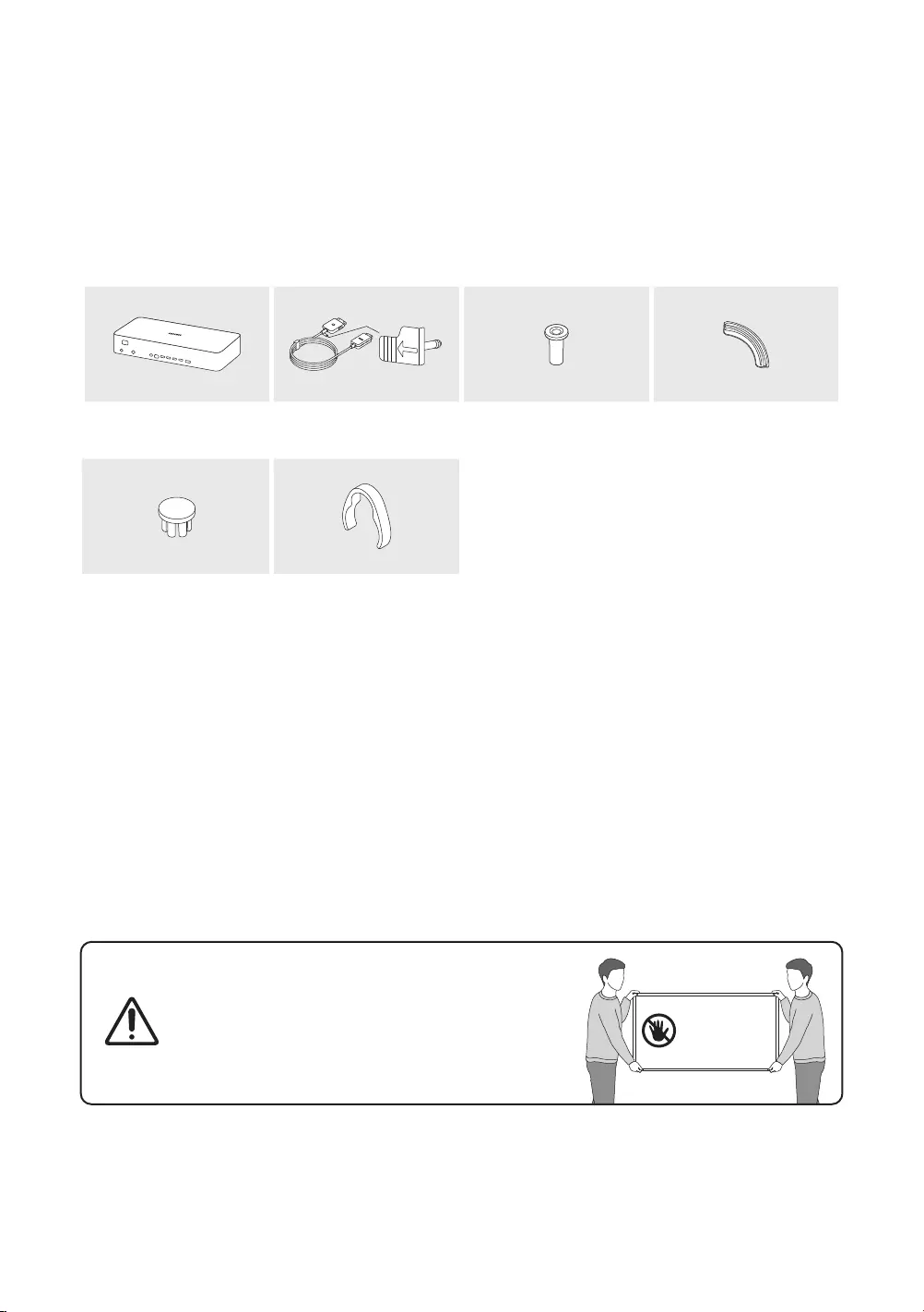
01 Lieferumfang
Vergewissern Sie sich, dass die folgenden Teile im Lieferumfang des Geräts enthalten sind. Falls Komponenten
fehlen sollten, setzen Sie sich bitte mit Ihrem Händler in Verbindung.
Samsung Smart Remote & 2 Batterien (Typ AA)
Benutzerhandbuch
Garantiekarte/Rechtshinweise (nicht überall
verfügbar)
One Connect Netzkabel
x 4
One Connect One Invisible
Connection
Adapter für die
Wandhalterung Bending Cover
Abdeckkappe Kabelhalter
Farbe und Form der Teile können sich je nach Modell unterscheiden.
Nicht mitgelieferte Kabel können gesondert erworben werden.
Kontrollieren Sie beim Öffnen der Verpackung, ob Zubehör hinter oder in den Verpackungsmaterialien
versteckt ist.
Für Reparaturen an Ihrem Gerät fallen Gebühren an, wenn:
(a) auf Ihren Wunsch ein Techniker zu Ihnen geschickt wird, aber es wird festgestellt, dass kein Defekt des
Die Höhe eventuell anfallender Gebühren wird Ihnen vor dem Besuch eines Technikers mitgeteilt.
Warnung: Der Bildschirm kann aufgrund direkter
Krafteinwirkung während eines unsachgemäßen
Transports beschädigt werden. Wir empfehlen daher,
das Gerät beim Tragen wie in der Abbildung gezeigt an
den Ecken zu halten.
Fassen Sie das
Gerät nicht am
Bildschirm an!
Deutsch - 6
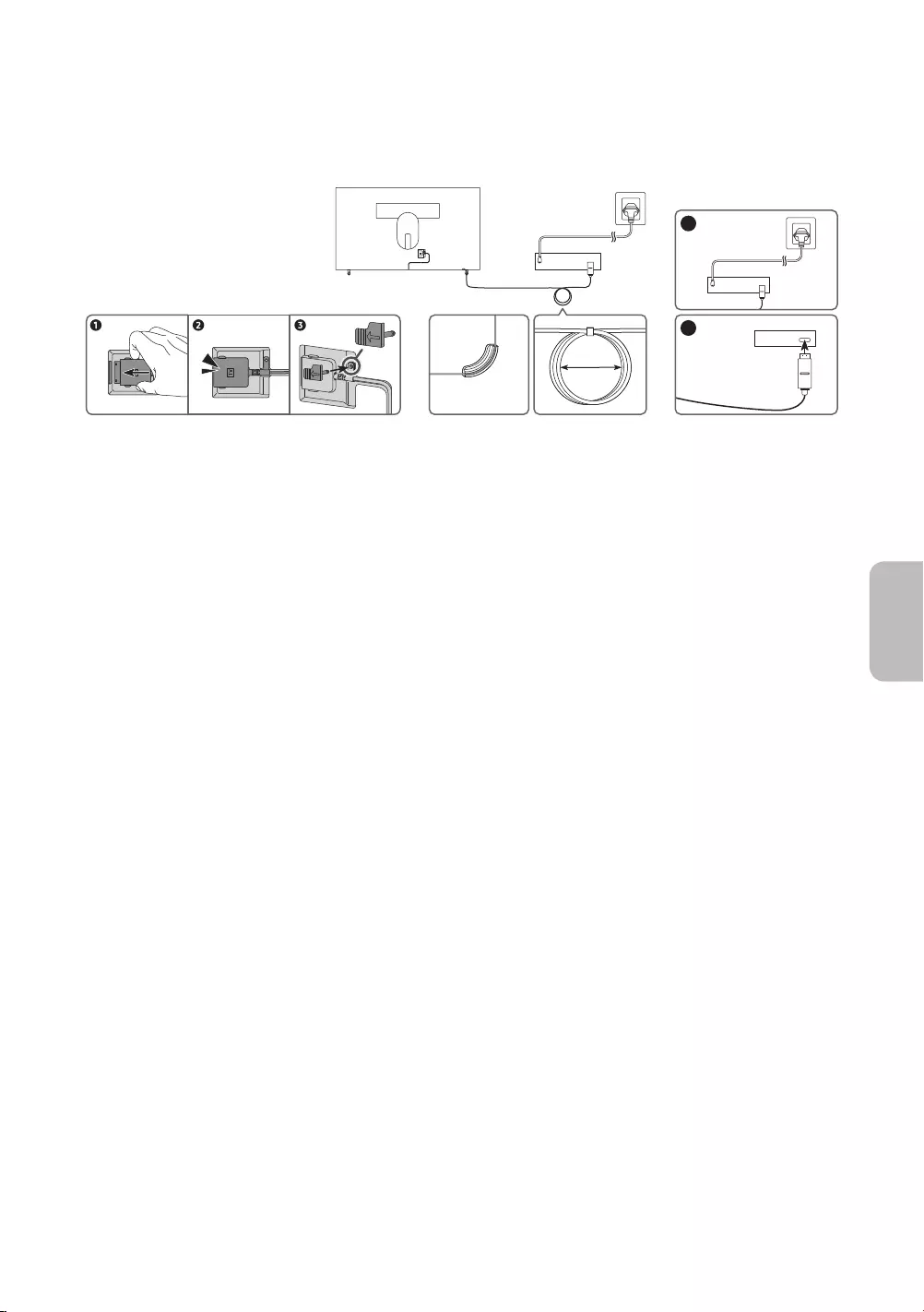
02 Herstellen einer Verbindung zwischen
Fernsehgerät und One Connect
ONE CONNECT
ONE CONNECT
ONE CONNECT
TV
Bending Cover
ONE CONNECT
5
4
10 cm
Gehen Sie folgendermaßen vor, um die One Invisible Connection mit dem One Connect und Ihrem Fernsehgerät
zu verbinden.
1. Nachdem das Fernsehgerät vollständig eingerichtet und endgültig aufgestellt wurde, schließen Sie
die One Invisible Connection wie oben in den Schritten 1 bis 4 gezeigt an den One Connect und das
Fernsehgerät an.
ACHTUNG: Stellen Sie sicher, dass beide Anschlüsse fest und sicher verbunden sind. Wenn einer der
Stecker nicht richtig angeschlossen ist, besteht die Gefahr eines schweren Stromschlags.
2. Verbinden Sie das Netzkabel des One Connect zuerst an den One Connect und erst dann an die Steckdose
an (siehe Schritt 5 oben).
ACHTUNG: Befolgen Sie die Anweisungen genau. Schließen Sie das Netzkabel auf jeden Fall zuletzt an die
Steckdose an. Ziehen Sie immer den Netzstecker aus der Steckdose, ehe Sie die One Invisible Connection
auf der Rückseite des Fernsehgeräts oder vom One Connect trennen.
– Weitere Informationen erhalten Sie im illustrierten Quick Setup Guide.
3. Verbinden Sie Ihre Peripheriegeräte (Antenne, Kabelbox, Blu-ray-Player usw.) mit dem One Connect.
Genauere Informationen erhalten Sie im Accessory Kit.
Deutsch - 7
Deutsch

Verwenden Sie den One Connect nicht, wenn er auf dem Kopf oder in aufrechter Position steht.
Verwenden Sie beim Anschließen der One Invisible Connection eine Bending Cover. Diese
Abdeckung verhindert, dass das Kabel der One Invisible Connection in einem 90 Grad-Winkel
gebogen wird. Eine nicht fachgerechte Aufstellung kann zu Schäden am Kabel führen.
Achten Sie beim Verbinden der One Invisible Connection auf die Form und Größe der Stecker.
Auf diese Weise können Sie die Verbindung richtig herstellen. Anderenfalls kann es zu
Gerätestörungen kommen.
Achten Sie darauf, das Kabel der One Invisible Connection nicht nicht zu verdrehen, wenn Sie die
One Invisible Connection anschließen. Anderenfalls kann es zu Leistungseinbußen des Fernsehers
oder zu einer Beschädigung des Kabels kommen.
Beachten Sie beim Anordnen der restlichen Kabel auf die richtige Anordnung (siehe Abbildung
vorige Seite).
Achten Sie darauf, dass das Kabel keiner der folgenden Einwirkungen ausgesetzt wird. Die One
Invisible Connection enthält einen Stromkreis. Sie könnten das Kabel beschädigen und einen
Stromschlag erleiden.
Behandeln Sie den One Connect vorsichtig. Sie ist schwer.
Biegen Verdrehen Ziehen Drücken auf Stromschlag
LASER PRODUCT DER KLASSE 1 (One Invisible Connection)
Vorsicht! Unsichtbare Laserstrahlung in geöffnetem Zustand. Schauen Sie niemals in den
Laserstrahl.
– Sie dürfen Kabel der One Invisible Connection niemals zu stark verbiegen. Schneiden Sie das
Kabel nicht an.
– Stellen Sie keine schweren Gegenstände auf das Kabel.
– Demontieren Sie keinen der Kabelanschlüsse.
nicht in dieser Bedienungsanleitung beschrieben sind, kann dazu führen, dass Sie gefährlicher
Strahlung ausgesetzt werden.
Deutsch - 8
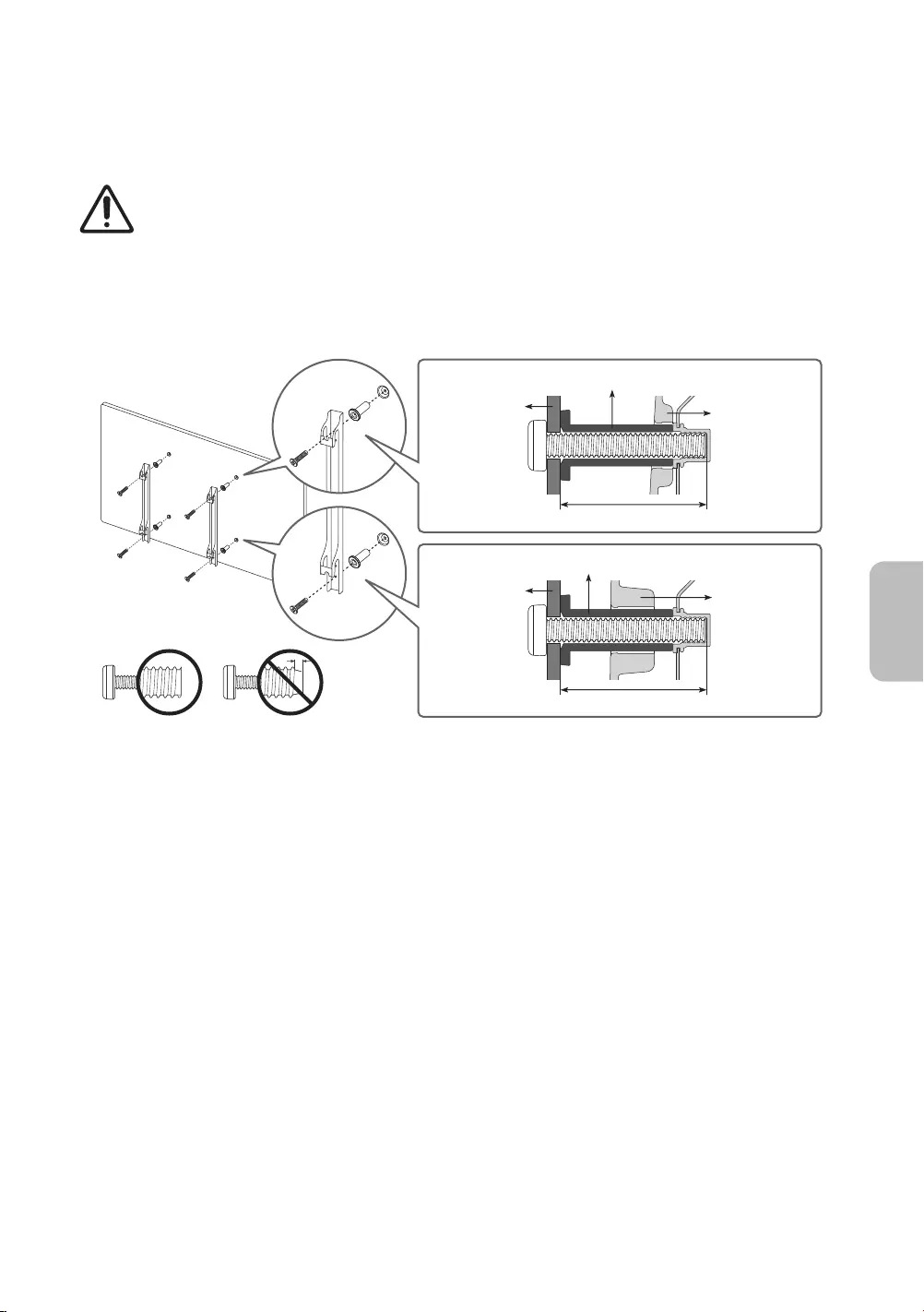
03 Installation des Fernsehgeräts
Montieren des Geräts an der Wand
Wenn das Fernsehgerät an einer Wand montiert werden soll, müssen die Anweisungen des
Herstellers unbedingt eingehalten werden. Wenn das Fernsehgerät nicht ordnungsgemäß montiert
ist, könnte es herunterfallen, ein Kind oder einen Erwachsenen ernsthaft verletzen und beschädigt
werden.
Bei Modellen mit Wandhalterungsadaptern bringen Sie zuerst den Adapter (siehe nachfolgende Abbildungen)
und dann die Wandhalterung an.
Weitere Informationen erhalten Sie in der Installationsanleitung für die Samsung-Wandhalterung.
Fernsehgerät
Fernsehgerät
Wandhalter-
ungselement
Wandhalter-
ungselement
C
C
Adapter für die Wandhalterung
Adapter für die Wandhalterung
Samsung Electronics haftet nicht für Schäden an Geräten, Gegenständen oder Personen, wenn die Montage
der Wandhalterung vom Kunden selbst durchgeführt wird.
Montieren Sie die Wandhalterung an einer festen Wand, die senkrecht zum Boden steht. Bevor Sie
die Wandhalterung an anderen Flächen als Gipskarton anbringen, wenden Sie sich bitte an Ihren
nächstgelegenen Händler, um weitere Informationen einzuholen. Bei Montage des Fernsehgeräts an einer
Decke oder schrägen Wand kann das Fernsehgerät herunterfallen und Verletzungen verursachen.
Die Standardabmessungen der Wandhalterung finden Sie in der Tabelle auf der nächsten Seite.
Wenn Sie die Wandhalterung eines Drittanbieters montieren, müssen Sie beachten, dass die Länge der
Schrauben, mit denen Sie das Fernsehgerät an der Wandhalterung befestigen können, in Spalte C der
Tabelle auf der nächsten Seite dargestellt ist.
Bei der Installation der Wandhalterung empfehlen wir, alle vier VESA-Schrauben festzuziehen.
Wenn Sie eine Wandhalterung installieren möchten, die nur mit den beiden oberen Schrauben an der
Wand befestigt werden soll, dürfen Sie nur eine Samsung-Wandhalterung verwenden, die diese Art von
erhältlich.)
Deutsch - 9
Deutsch
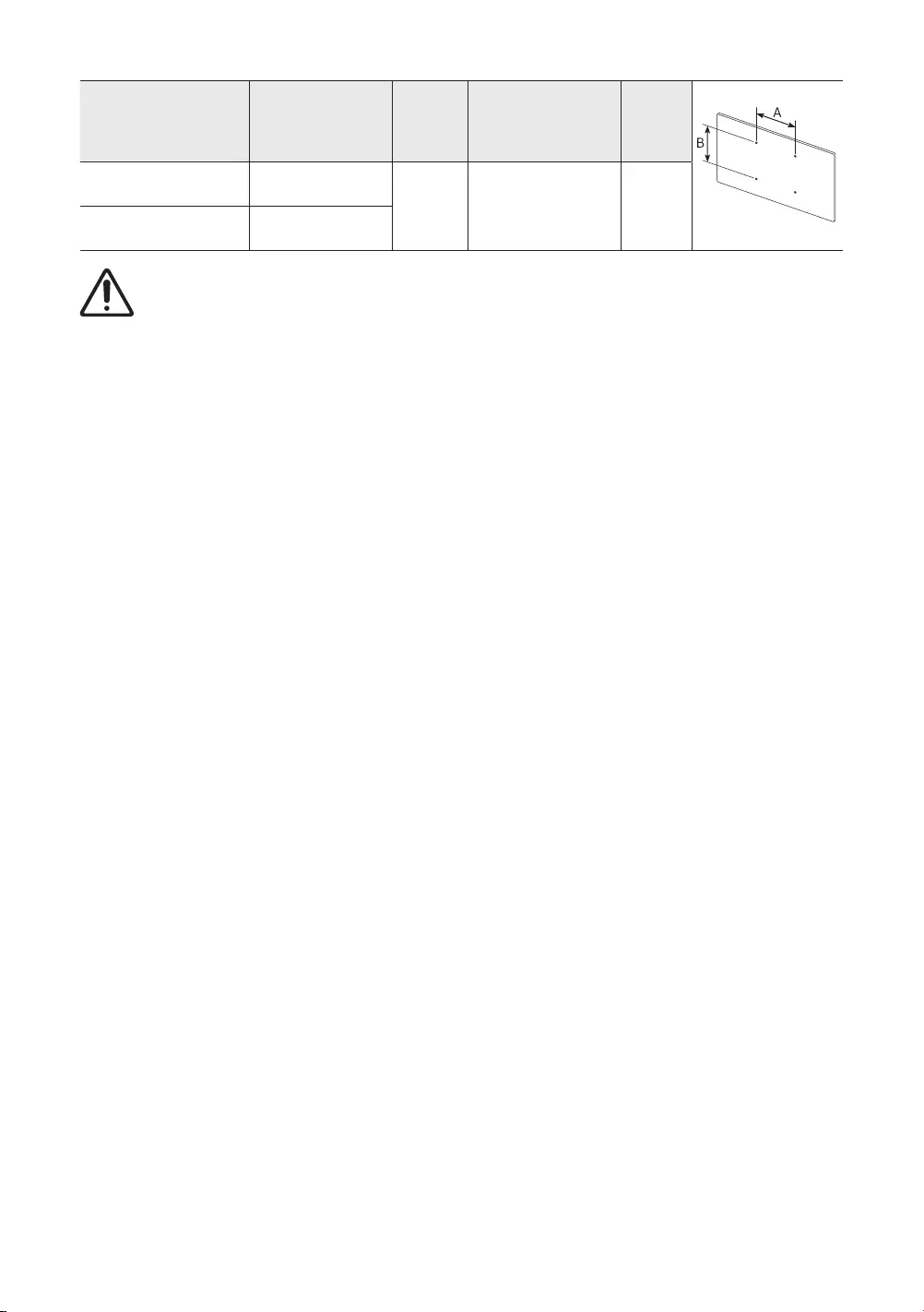
Bildschirmdiagonale
in Zoll
Daten der VESA-
Gewindebohrung
(A * B) in mm
C (mm) Standardschraube Menge
43-49 200 x 200
43-45 M8 4
55-65 400 x 400
Befestigen Sie die Wandhalterung nicht, während das Fernsehgerät eingeschaltet ist.Sie könnten
dabei einen Stromschlag erhalten und sich verletzen.
Verwenden Sie keine Schrauben, die länger sind als in der VESA-Standardspezifikation für Schrauben
angegeben. Zu lange Schrauben können Schäden an den inneren Bauteilen des Bildschirms verursachen.
Bei Wandhalterungen, die nicht der VESA-Standardspezifikation für Schrauben entsprechen, hängt die
Länge der Schrauben von der Spezifikation der Wandhalterung ab.
Ziehen Sie die Schrauben nicht zu fest an. Dadurch kann das Gerät beschädigt werden oder herunterfallen
und so Verletzungen verursachen. Samsung haftet nicht bei derartigen Unfällen.
Samsung haftet nicht für Geräteschäden oder Verletzungen, wenn eine Wandhalterung verwendet
wird, die nicht dem VESA-Standard entspricht oder nicht spezifiziert ist, oder wenn der Verbraucher die
Montageanleitung für das Produkt nicht befolgt.
Montieren Sie den Bildschirm nicht in einem Winkel von mehr als 15 Grad.
Nehmen Sie die Wandmontage des Fernsehgeräts nur zu zweit vor.
Ausreichende Belüftung Ihres Geräts
Halten Sie beim Aufstellen des Fernsehgeräts und beim Installieren von One Connect einen Abstand von
mindestens 10 cm zwischen dem One Connect und anderen Objekten (Wände, Schrankwände usw.) ein, um
eine ausreichende Belüftung zu gewährleisten. Wenn Sie nicht für eine ausreichende Lüftung sorgen, können
aufgrund des Temperaturanstiegs im Innern des Bildschirms ein Brand oder ein Problem mit dem Gerät die
Folge sein.
Wenn Sie einen Standfuß oder eine Wandhalterung einsetzen, empfehlen wir Ihnen dringend,
ausschließlich Teile von Samsung Electronics zu verwenden. Wenn Sie Teile eines anderen Herstellers
verwenden, kann es zu Problemen mit dem Gerät oder zu Verletzungen kommen, weil das Gerät
herunterfällt.
Deutsch - 10
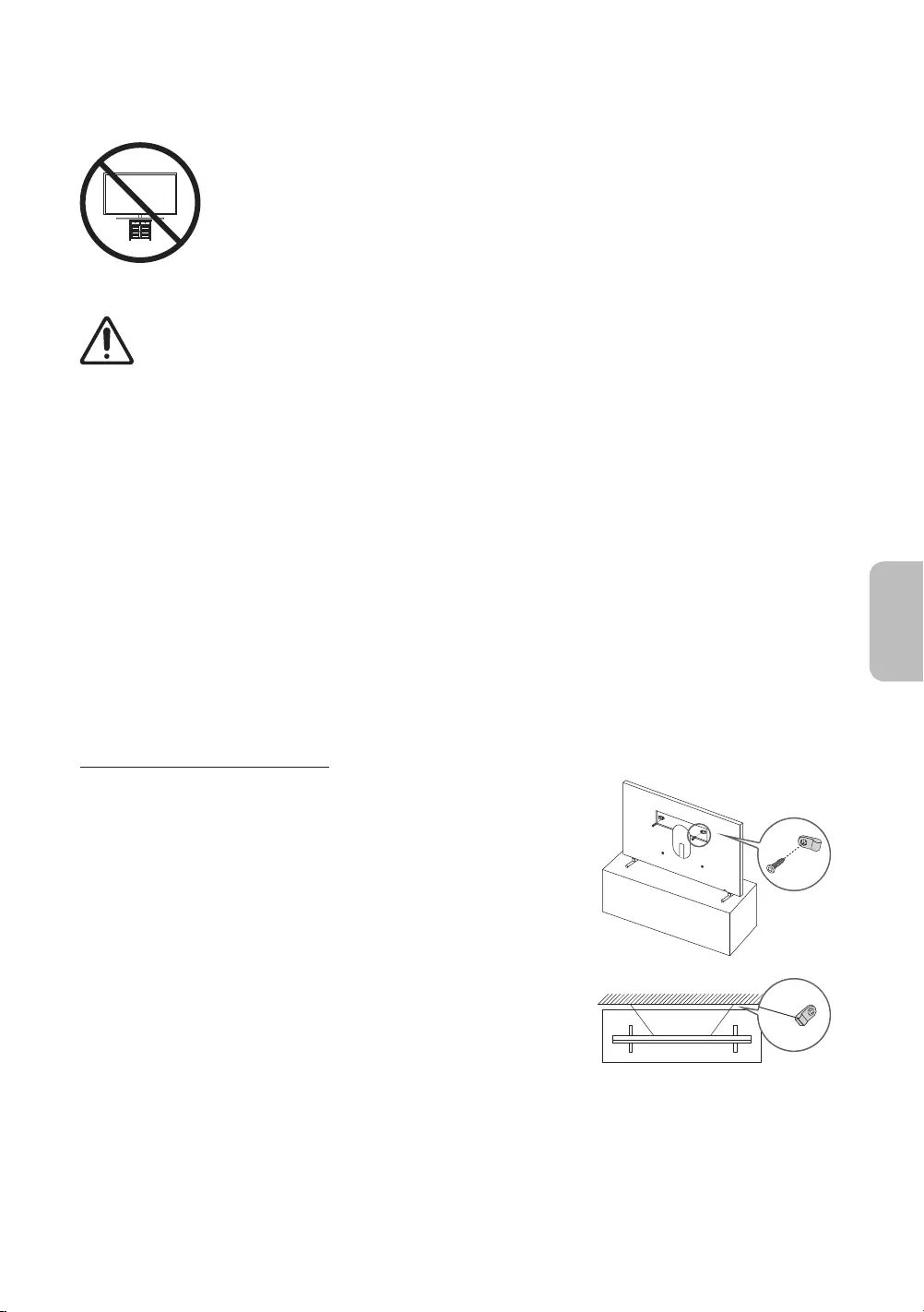
Sicherheitshinweis: Befestigen des Geräts an der Wand, damit es nicht
kippt
Achtung: Das Fernsehgerät kann umkippen, wenn Sie daran ziehen, es schieben oder
sich daran festhalten. Stellen Sie insbesondere sicher, dass sich keine Kinder an das
Fernsehgerät hängen oder es in sonstiger Weise destabilisieren. Dies kann dazu führen,
dass das Gerät herunterfällt und schwere oder tödliche Verletzungen verursacht.
Beachten Sie alle Anweisungen der Ihrem Fernsehgerät beigefügten Sicherheitshinweise.
Für mehr Stabilität und Sicherheit können Sie wie unten beschrieben den Kippschutz
erwerben und anbringen.
ACHTUNG: Stellen Sie einen Fernseher niemals in einer instabilen Position auf. Das Fernsehgerät
könnte umfallen und schwere Verletzungen oder den Tod verursachen. Viele Verletzungen,
insbesondere bei Kindern, können durch einige einfache Vorkehrungen vermieden werden:
Verwenden Sie vom Hersteller des Fernsehgeräts empfohlene Schränke oder Standfüße.
Verwenden Sie ausschließlich Möbel, die das Gewicht des Fernsehgeräts sicher tragen können.
Stellen Sie sicher, dass das Fernsehgerät nicht über den Rand der tragenden Möbel hinausragt.
Stellen Sie das Fernsehgerät nicht auf hohe Möbelstücke (z. B. Hochschränke oder Regale), ohne
das Möbelstück und den Fernseher an einer geeigneten Halterung zu befestigen.
Legen Sie zwischen das Fernsehgerät und das tragende Möbelstück keine Tücher und keine
andere Materialien.
Informieren Sie Kinder über die Gefahren, wenn sie auf Möbel klettern, um das Fernsehgerät
oder seine Bedienelemente zu erreichen.
Wenn Sie das Fernsehgerät, das Sie durch dieses neue Gerät ersetzen, behalten und an anderer
Stelle verwenden möchten, müssen Sie für das alte Gerät dieselben Vorsichtsmaßnahmen
anwenden.
Achten Sie darauf, nicht den Standfuß herauszuziehen, wenn Sie das Fernsehgerät zum
Austausch oder für die Reinigung versetzen oder anheben müssen.
Verwenden des Kippschutzes
1. Befestigen Sie eine Reihe von Halterungen mit den entsprechenden
Schrauben an der Wand. Vergewissern Sie sich, dass die Schrauben
gut halten.
–
2. Befestigen Sie eine Reihe von Halterungen mit entsprechend großen
Schrauben am Fernsehgerät.
– Die technischen Daten der Schraube finden Sie bei der
Standardschraube in der Tabelle unter „Montieren des Geräts an
der Wand“.
3. Verbinden Sie die Halterungen am Fernsehgerät und die
Halterungen an der Wand mit einem stabilen und reißfesten Kabel
miteinander, das Sie dann festziehen.
– Stellen Sie das Fernsehgerät in der Nähe der Wand auf, damit es
nicht nach hinten kippen kann.
– Achten Sie darauf, dass die Halterungen an der Wand höchstens
auf derselben Höhe wie die Halterungen am Gerät liegen, wenn
Sie sie mit dem Kabel miteinander verbinden.
Form und Farbe des Bildschirms
können je nach Modell
unterschiedlich sein.
Deutsch - 11
Deutsch
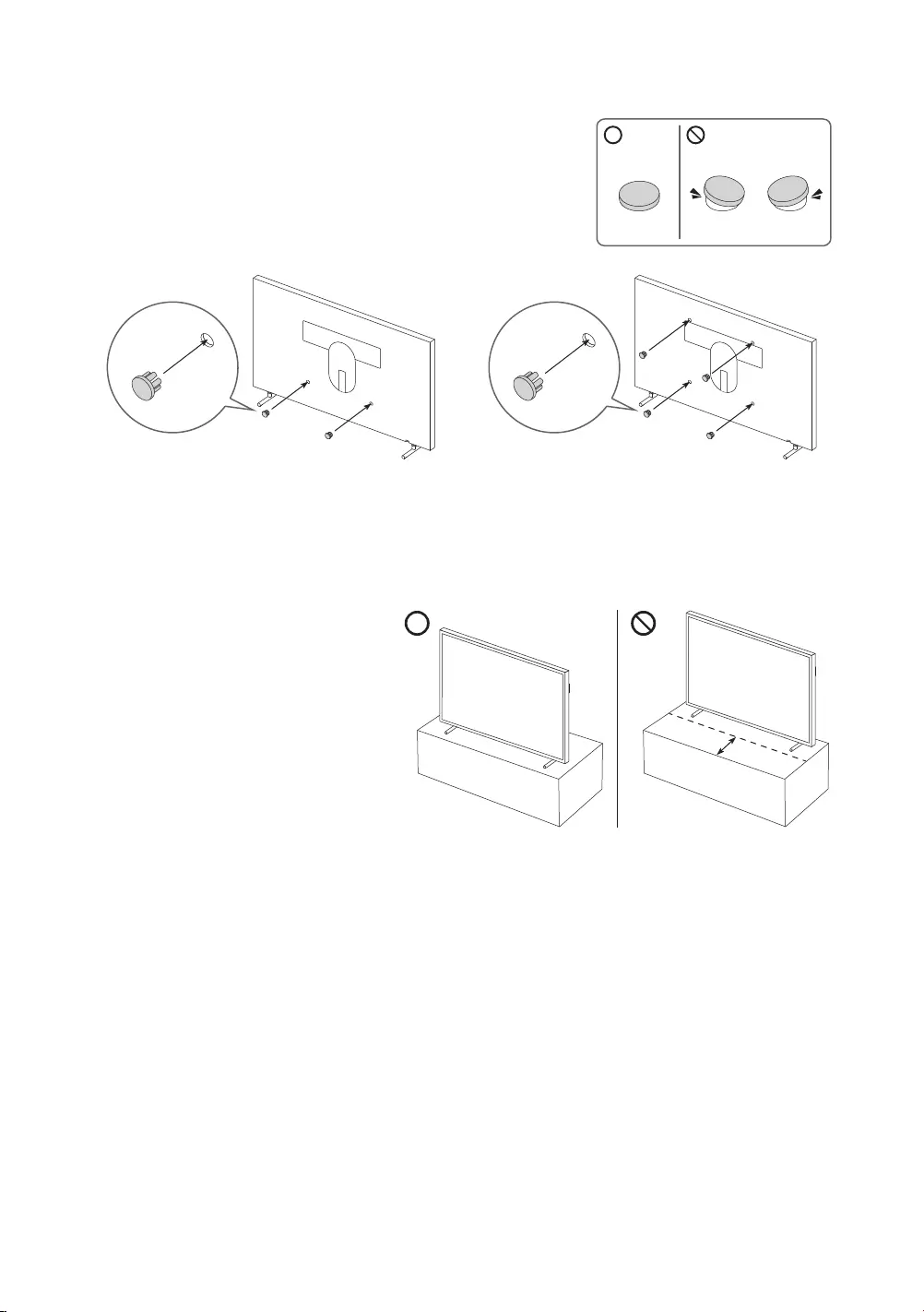
Verwendung der Abdeckkappe
Wenn Sie die VESA-Wandhalterung nicht verwenden, können Sie die
Bohrlöcher der Wandhalterung mit Abdeckkappen verstecken. Siehe
folgende Abbildung.
<43-49 Zoll> <55-65 Zoll>
Vorsichtsmaßnahmen beim Aufstellen eines Fernsehgeräts mit
Standfuß
Wenn Sie ein Fernsehgerät mit Standfuß
installieren, dürfen Sie den Standfuß nicht
auf den hinteren Teil der Tischfläche stellen.
Andernfalls arbeitet der Bewegungssensor
unten am Fernsehgerät möglicherweise
nicht ordnungsgemäß.
Deutsch - 12
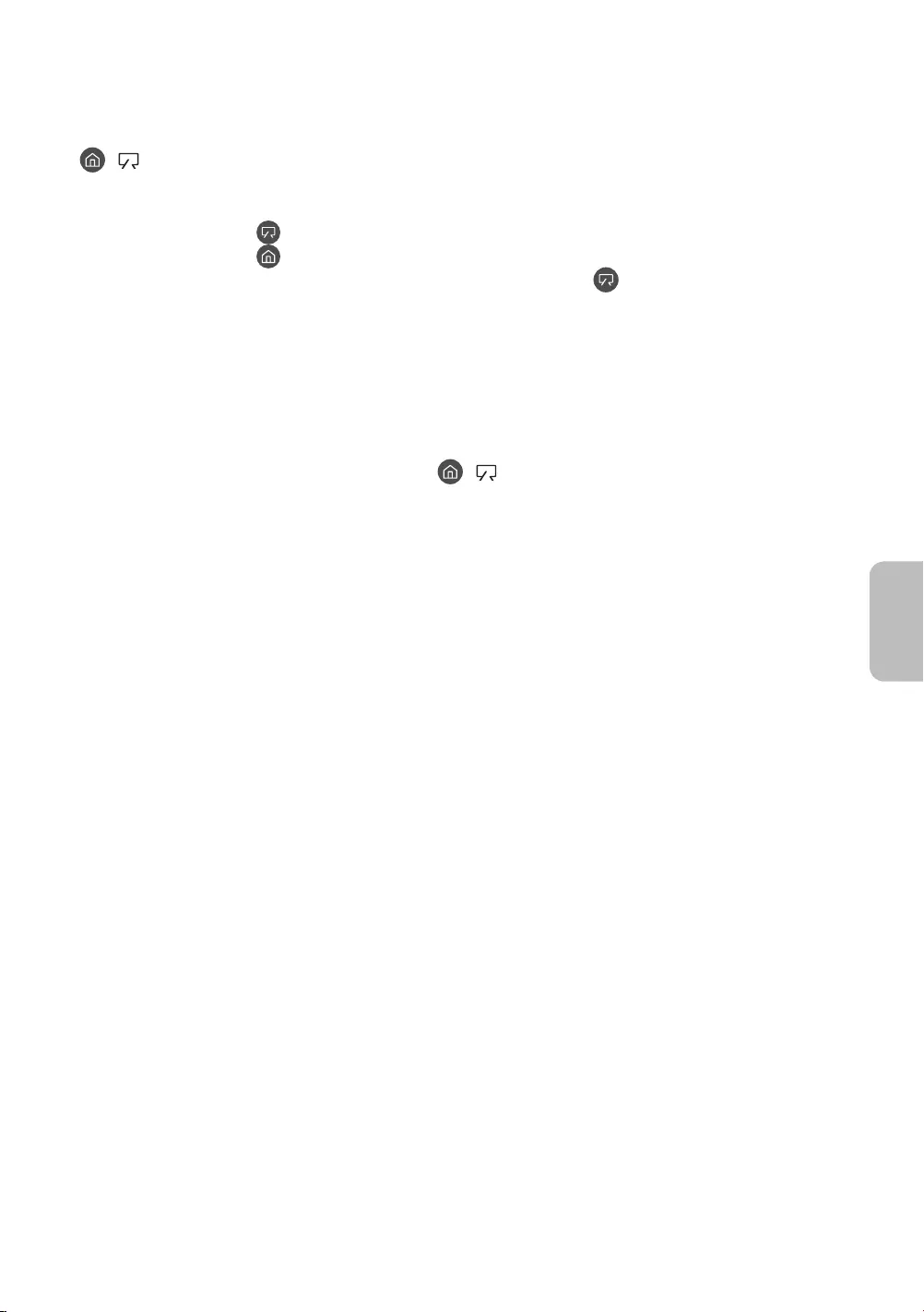
04 Verwenden des Kunst-Modus
> Kunst
Sie können den Kunst-Modus verwenden, um Bildinhalte wie Kunstwerke oder Fotos anzuzeigen, wenn Sie
nicht im Vollbildmodus fernsehen.
Drücken Sie die Taste auf der Fernbedienung, um zum TV- oder Kunst-Modus zu wechseln.
Drücken Sie die Taste im Kunst-Modus, um in den TV-Modus zu wechseln.
Halten Sie zum vollständigen Ausschalten des Fernsehgeräts die Taste auf der Fernbedienung
gedrückt oder drücken Sie den TV-Steuerung unten am Fernsehgerät.
– Wenn Sie eine Fernbedienung verwenden, die keine Samsung Smart Remote ist, kann es sein, dass das
Fernsehgerät nicht vollständig ausgeschaltet wird.
Im Kunst-Modus werden die Helligkeit und der Farbton Ihres Fernsehgeräts in Abhängigkeit von der
Umgebung automatisch angepasst, und das Fernsehgerät kann sich automatisch ein- oder ausschalten.
– Das Fernsehgerät ist standardmäßig so eingestellt, dass sich der Bildschirm im Kunst-Modus
automatisch abschaltet, wenn die Helligkeit der Umgebung abnimmt.
Sie können die Einstellungen des Kunst-Modus ( > Kunst > Einstellungen) am Fernsehgerät oder
der SmartThings-App auf Ihrem Mobilgerät verwenden, um die Einstellungen des Bewegungssensors so
anzupassen, dass das Fernsehgerät optische Veränderungen einschließlich von Bewegungen des Benutzers
erkennen und sich automatisch ein- oder ausschalten kann.
Im Kunst-Modus können Sie Ihr Mobilgerät mit der SmartThings-App auf dem Mobilgerät mit dem
Fernseher verbinden, um Fotodateien auf dem Mobilgerät anzuzeigen.
– Diese Funktion wird, je nach dem Modell des Fernsehgeräts bzw. dem Mobilgerät, möglicherweise
nicht unterstützt.
– (Die Funktionen und Bezeichnungen können sich je nach Version der SmartThings-App unterscheiden.
Deutsch - 13
Deutsch
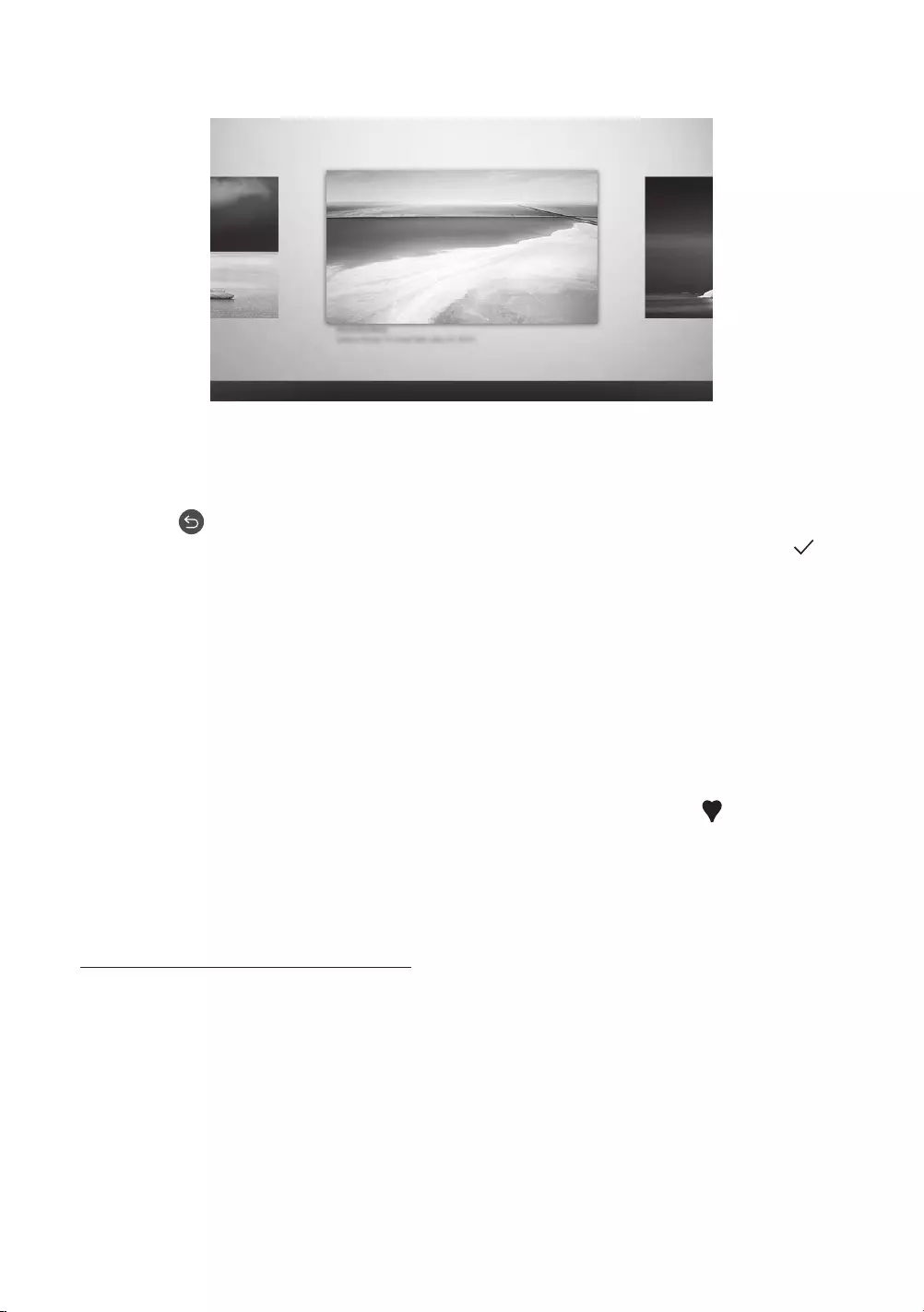
Anzeigen von Bildern
Optionen
Cantemporary Classic Angebot
Aktuelle
Anwendungen
Kunst-Shop Samsung-Sammlung Meine
Sammlung
Einstellungen
Das Bild auf dem Fernsehgerät kann je nach Modell und Region von der obigen Abbildung abweichen.
Wählen Sie eines der nachfolgenden Menüs, um ein Bild im Kunst-Modus anzuzeigen. Um in das Untermenü zu
wechseln, in dem Sie Fotos auswählen können, drücken Sie die Auswählen-Taste, eine der vier Richtungstasten
oder die Taste , wenn der Kunst-Modus eingestellt ist. Verwenden Sie dann die Richtungstasten auf der
Fernbedienung, um zum gewünschten Bild zu wechseln, und drücken Sie dann auf die Taste Auswählen.
Festlegen wird oben im ausgewählten Bild angezeigt, und Sie können das ausgewählte Bild im Kunst-Modus
anzeigen.
Aktuelle Anwendungen
Sie können das zuletzt ausgewählte Bild ändern.
Kunst-Shop
Auch können Sie zum Kunst-Shop wechseln, um Bilder zu kaufen.
– Der Kunst-Shop kann je nach Netzwerkverbindungsstatus unter Umständen nicht angezeigt werden.
Samsung-Sammlung
Sie können Bilder aus verschiedenen Themengebieten wählen.
Meine Sammlung
Sie können bei den Favoriten eine Liste der Kunstwerke und Fotos anzeigen, die Sie als Favorit
festgelegt haben. Sie können außerdem die gewünschten Bilder von einem externen Speicher- oder
Mobilgerät auswählen und sie anschließend in Eigene Fotos speichern.
– Damit Sie die Bilder von Ihrem Mobilgerät abrufen können, muss die SmartThings-App auf Ihrem
Mobilgerät installiert sein.
Zeitlich geordnete Anzeige von Bildern
1. Verwenden Sie die Richtungstasten auf der Fernbedienung, um zu Samsung-Sammlung oder Meine
Sammlung zu wechseln.
2. Verwenden Sie die Richtungstasten, um zu einem der Untermenüs zu gelangen.
3. Verwenden Sie die Richtungstasten auf der Fernbedienung, um zu Optionen am oberen Bildschirmrand zu
wechseln.
4. Drücken Sie auf die Auswählen-Taste, wenn Rotation starten angezeigt wird.
5. Verwenden Sie dann die Richtungstasten auf der Fernbedienung, um die Zeit auszuwählen, zu der die
Bilder gewechselt werden, und drücken Sie dann auf die Auswählen-Taste.
Deutsch - 14
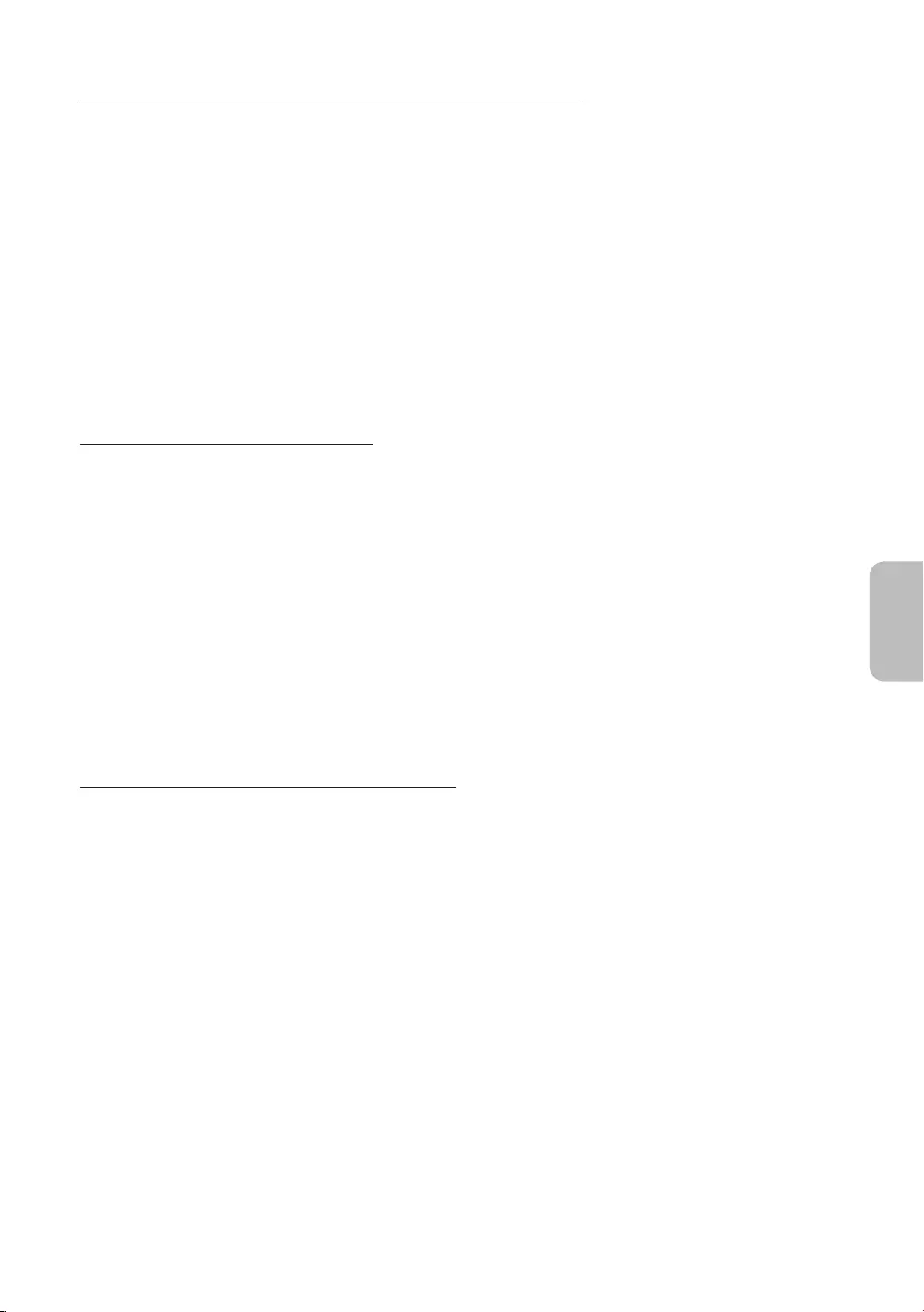
Importieren von Bildern von einem externen Speichergerät
1. Schließen Sie an das Fernsehgerät ein externes Speichergerät mit Bildern an.
2. Verwenden Sie die Richtungstasten auf der Fernbedienung, um zuerst zu Meine Sammlung und dann zum
angeschlossenen externen Speichergerät zu wechseln.
3. Verwenden Sie die Richtungstasten auf der Fernbedienung, um zu Optionen am oberen Rand des
Bildschirms zu wechseln, und drücken Sie dann die Taste Speichern.
4. Verwenden Sie dann die Richtungstasten auf der Fernbedienung, um zu einem Bild zu wechseln, und
drücken Sie dann auf die Auswählen-Taste.
– Sie können mehrere Bilder auswählen.
5. Verwenden Sie die Richtungstasten auf der Fernbedienung, um zu Unter „Eigene Fotos“ speichern am
oberen Rand des Bildschirms zu wechseln, und drücken Sie dann die Taste Auswählen.
6. Die ausgewählten Bilder werden in Eigene Fotos gespeichert.
Kaufen von Bildern im Kunst-Shop
1. Verwenden Sie die Richtungstasten auf der Fernbedienung, um zum Kunst-Shop zu wechseln.
2. Verwenden Sie die Richtungstasten auf der Fernbedienung, um zu einem Themengebiet zu wechseln, und
drücken Sie dann auf die Auswählen-Taste. Die Bilder zum entsprechenden Themengebiet werden auf dem
Bildschirm angezeigt.
3. Verwenden Sie die Richtungstasten auf der Fernbedienung, um zu einem Bild zu wechseln, und drücken
Sie auf die Auswählen-Taste.
4. Verwenden Sie die Richtungstasten auf der Fernbedienung, um zu Kaufen am oberen Rand des
Bildschirms zu wechseln, und drücken Sie dann die Taste Auswählen, um das ausgewählte Bild zu
erwerben.
5. Verwenden Sie die Richtungstasten auf der Fernbedienung, um eine Zahlungsmethode auszuwählen, und
drücken Sie dann auf die Auswählen-Taste.
6. Führen Sie die Zahlung entsprechend den Anweisungen auf dem Bildschirm durch.
Anmelden für Mitgliedschaft im Kunst-Shop
Wenn Sie sich für Mitgliedschaft im Kunst-Shop anmelden, können Sie Kunst-Shop ohne Einschränkungen
nutzen und sich an verschiedensten Kunstwerken erfreuen, indem Sie sie Ihren Wünschen entsprechend immer
wieder gegen neue austauschen.
1. Verwenden Sie die Richtungstasten auf der Fernbedienung, um zum Kunst-Shop zu wechseln.
2. Verwenden Sie die Richtungstasten auf der Fernbedienung, um zum Mitgliedschaft zu wechseln.
3. Geben Sie Ihre Mitgliedsdaten entsprechend den Anweisungen auf dem Bildschirm ein.
Deutsch - 15
Deutsch
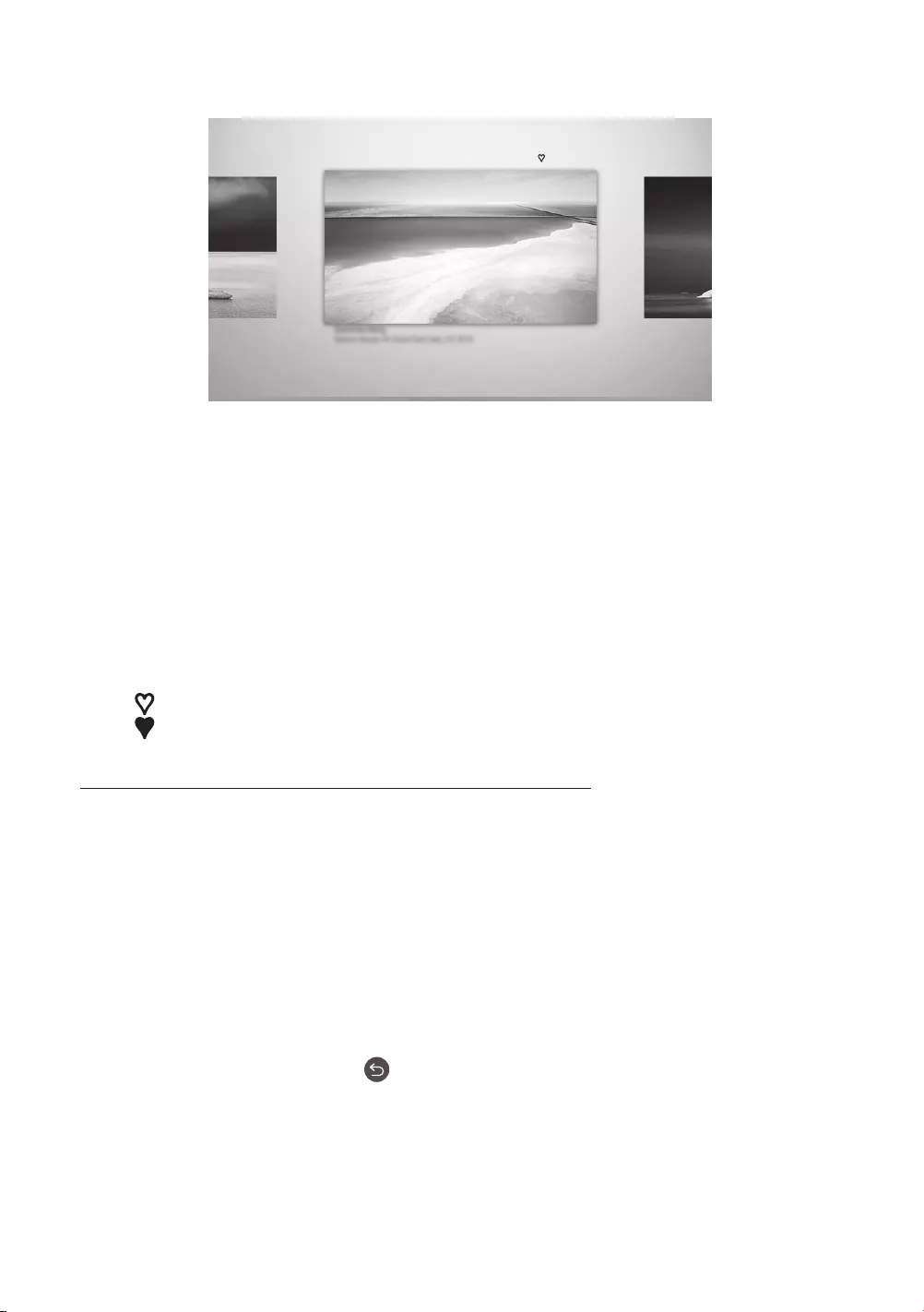
Hiermit stellen Sie den Stil des ausgewählten Bildes ein
Details Rand Favoriten
Cantemporary
Das Bild auf dem Fernsehgerät kann je nach Modell und Region von der obigen Abbildung abweichen.
Verwenden Sie die Richtungstasten auf der Fernbedienung, um zu Optionen am oberen Bildschirmrand zu
wechseln. Sie können die folgenden Menüs verwenden:
Details
Sie können weitere Informationen über das Bild finden.
Rand
Sie können ganz nach Ihren Vorlieben verschiedene Rahmenstile und Farben auf das Bild anwenden.
Favorit
Sie können ein Bild, das Sie bevorzugen, als Favoriten festlegen (oder nicht festlegen), indem Sie die
Auswählen-Taste auf der Fernbedienung drücken. Sie können eine Liste der Elemente anzeigen, die Sie in
Meine Sammlung > Favoriten als Favoriten festgelegt haben.
– Favorit: Nicht als Favorit eingestellt.
– Favorit: Als Favorit eingestellt.
Wenden Sie einen Rahmenstil und eine Farbe auf ein Bild an
1. Verwenden Sie die Richtungstasten auf der Fernbedienung, um zu dem Bild zu wechseln, dessen
Rahmenstil und Farbe Sie ändern möchten. Wechseln Sie zu Rand am oberen Rand des Bildschirms, und
drücken Sie dann die Auswählen-Taste.
2. Verwenden Sie die Richtungstasten auf der Fernbedienung, um den Rahmenstil und die Farbe zu wählen,
die Sie wünschen.
3. Ändern Sie den Rahmenstil und die Farbe. Drücken Sie dann die Taste Auswählen, um den Fokus auf das
Bild zu verschieben.
– Wenn Sie nur den Rahmenstil oder die Farbe ändern möchten, nehmen Sie die gewünschten
Änderungen vor und drücken Sie dann auf die Taste Auswählen, um sie zu speichern.
4. Um den ausgewählten Rahmenstil und die ausgewählte Farbe zu speichern, drücken Sie erneut auf die
Taste Auswählen Taste.
– Wenn Sie zum Beenden die Taste drücken, werden Ihre Änderungen für Rahmenstil und Farbe nicht
gespeichert.
Deutsch - 16
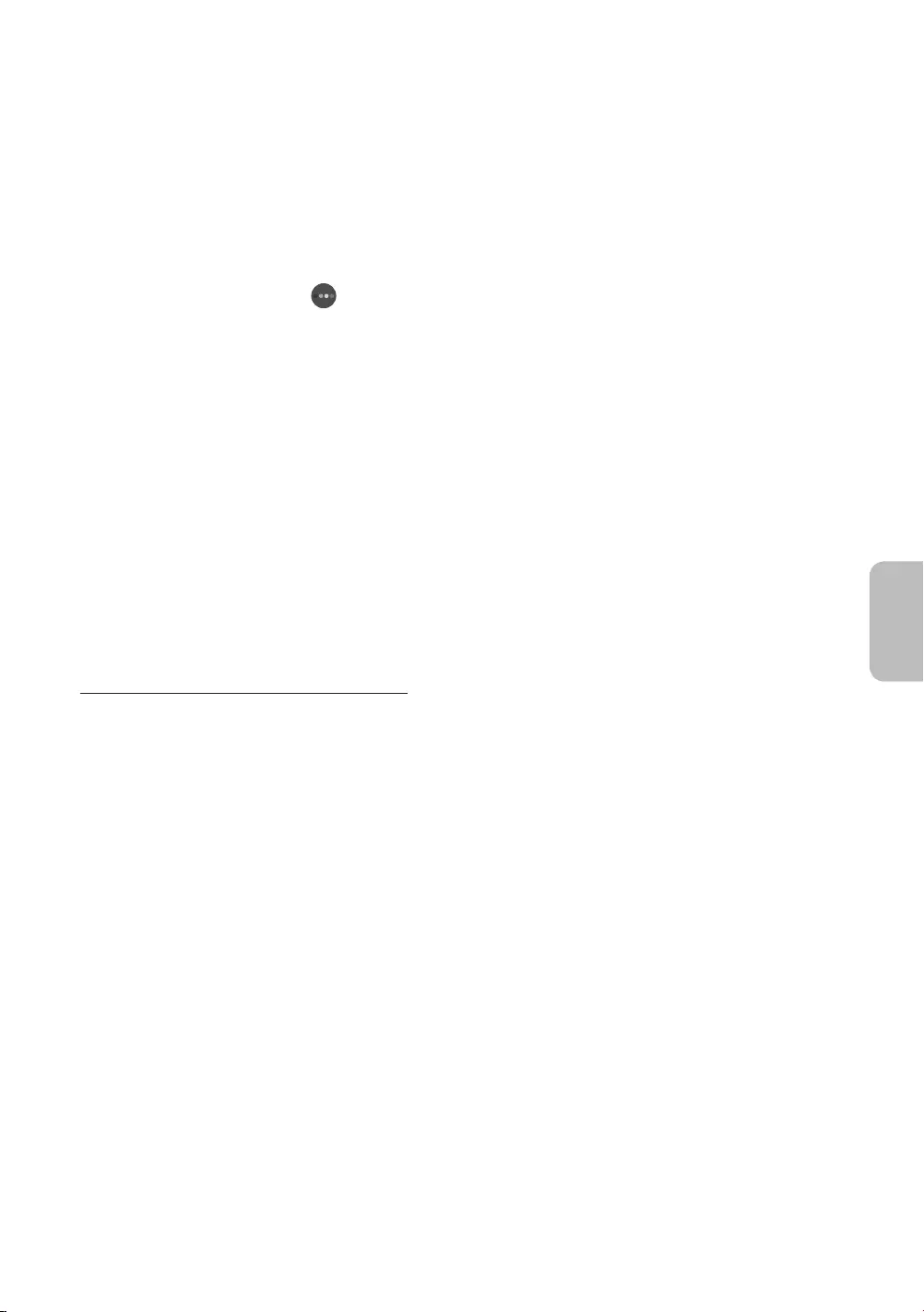
Einstellen des Kunst-Modus
Verwenden Sie im Kunst-Modus die Richtungstasten auf der Fernbedienung, um zum Menübefehl
Einstellungen zu wechseln. Sie können die folgenden Funktionen ampassen:
Farbe und Helligkeit
Verwenden Sie die Richtungstasten auf der Fernbedienung, um zu Ändern am oberen Rand zu wechseln,
und drücken Sie dann die Taste Auswählen. Passen Sie im nächsten Bildschirm die Bildfarbe und -helligkeit
an. Nachdem Sie die gewünschten Einstellungen ausgewählt haben, drücken Sie die Taste Auswählen auf
der Fernbedienung.
– Drücken Sie auf die Taste Ihrer Fernbedienung, um Farbe und Helligkeit bei Verwendung des
Kunst-Modus sofort einzustellen.
Sleep-Modus nach
Wenn während der eingestellten Zeit keine Bewegung um das Fernsehgerät herum festgestellt
wird, schaltet sich das Fernsehgerät automatisch aus. Verwenden Sie die Richtungstasten auf der
Fernbedienung, um den oberen Elementen zu wechseln. Nachdem Sie die gewünschte Zeit gewählt haben,
drücken Sie die Taste Auswählen auf der Fernbedienung.
Bewegungserkennung
Die Empfindlichkeit des Bewegungssensors kann eingestellt werden. Verwenden Sie die Richtungstasten
auf der Fernbedienung, um den oberen Elementen zu wechseln. Nachdem Sie die gewünschte
Empfindlichkeit ausgewählt haben, drücken Sie die Taste Auswählen auf der Fernbedienung.
Nacht-Modus
Wenn diese Funktion aktiviert ist, schaltet sich das Fernsehgerät automatisch aus, wenn in der Nähe des
Fernsehgeräts kein Licht erkannt wird. Verwenden Sie die Richtungstasten auf der Fernbedienung, um zu
dem oberen Elementen zu wechseln, und aktivieren bzw. deaktivieren Sie anschließend diese Funktion.
Bilder aus Meine Sammlung entfernen
Sie können die in Meine Sammlung gespeicherten Bilder entfernen.
1. Verwenden Sie die Richtungstasten auf der Fernbedienung, um zum Meine Sammlung zu wechseln.
2. Verwenden Sie die Richtungstasten auf der Fernbedienung, um zu Favoriten oder Eigene Fotos zu
wechseln.
3. Verwenden Sie die Richtungstasten auf der Fernbedienung, um zu Optionen am oberen Bildschirmrand zu
wechseln.
4. Wählen Sie Entfernen und drücken Sie zum Aktivieren die Taste Auswählen auf der Fernbedienung.
5. Verwenden Sie dann die Richtungstasten auf der Fernbedienung, um zu einem Bild zu wechseln, und
drücken Sie dann auf die Auswählen-Taste.
– Sie können mehrere Bilder auswählen.
6. Verwenden Sie die Richtungstasten auf der Fernbedienung, um zu Ausgewählte entfernen am oberen
Rand des Bildschirms zu wechseln, und drücken Sie dann die Taste Auswählen.
Deutsch - 17
Deutsch
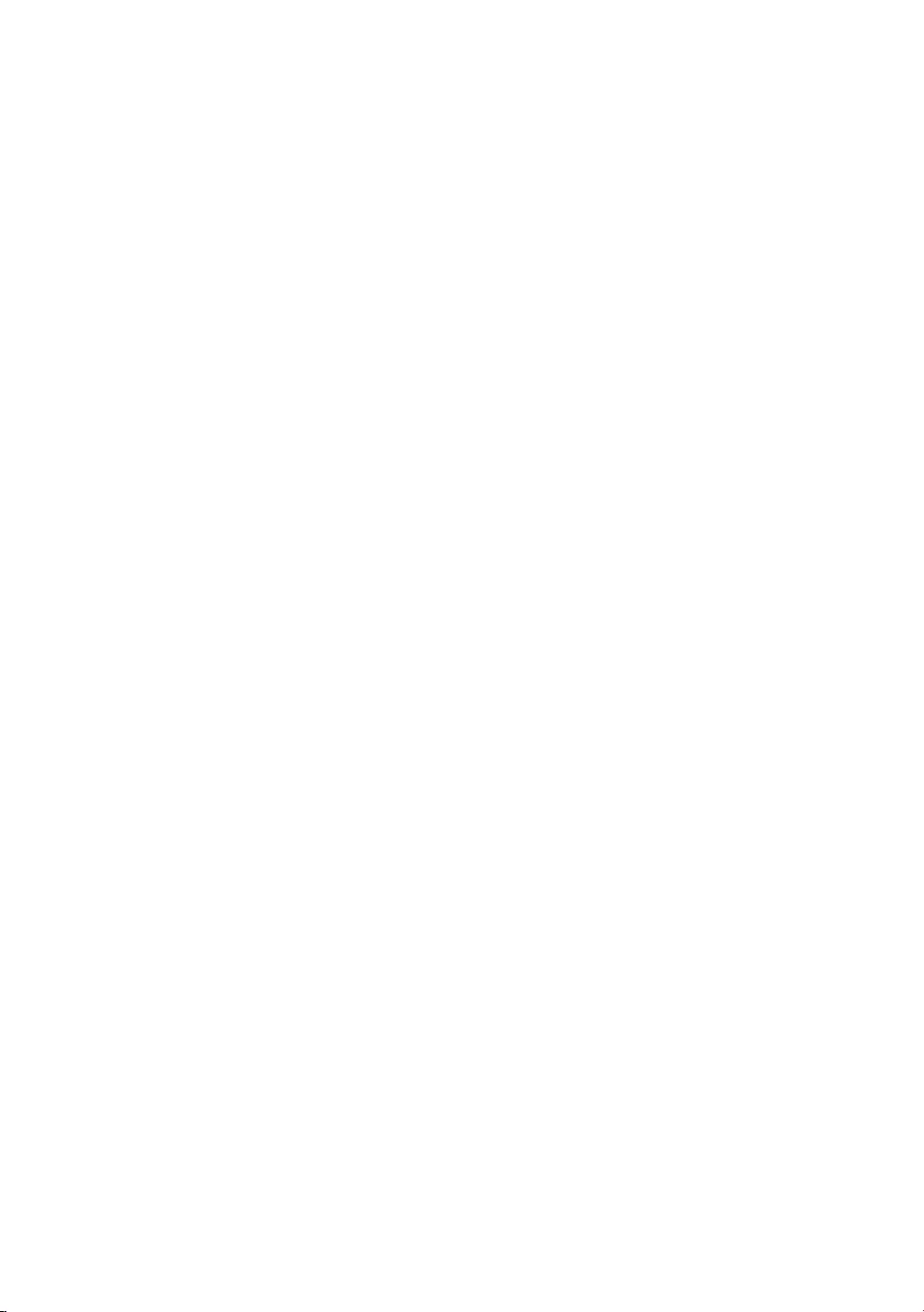
Verwenden des Kunst-Modus in Kombination mit der SmartThings-App
Wenn Sie die SmartThings-App auf Ihrem Mobilgerät installiert haben, können Sie folgende Funktionen
nutzen:
Sie können die SmartThings-App aus dem Google Play Store, bei Samsung Apps oder aus dem App Store
herunterladen.
– (Die Funktionen und die Bezeichnungen können sich je nach Version der SmartThings-App unterscheiden.
– Auf Tablets werden die Funktionen des Kunst-Modus von der SmartThings-App möglicherweise nicht
unterstützt.
Bilder auswählen
Anmelden für eine Mitgliedschaft im Kunst-Shop
Erstellen einer Collage: Kombinieren Sie mehrere Bilder zu einem Bild.
Anwenden von Rahmenstilen und Farben auf Bilder
Einstellen des Farbtons und der Helligkeit für den Kunst-Modus
Einstellen von Sleep-Modus nach: Wird im Kunst-Modus für die angegebene Zeitspanne keine Bewegung
erkannt, schaltet sich das Fernsehgerät automatisch aus.
Einstellen von Nacht-Modus: Stellen Sie The Frame so ein, dass er automatisch ausgeschaltet wird, wenn
im Raum kein Licht erkannt wird.
Einstellen von Bewegungserkennung: Stellen Sie die Empfindlichkeit des Sensors so ein, dass sich das
Fernsehgerät im Kunst-Modus automatisch einschaltet, wenn eine Bewegung erkannt wird.
Deutsch - 18
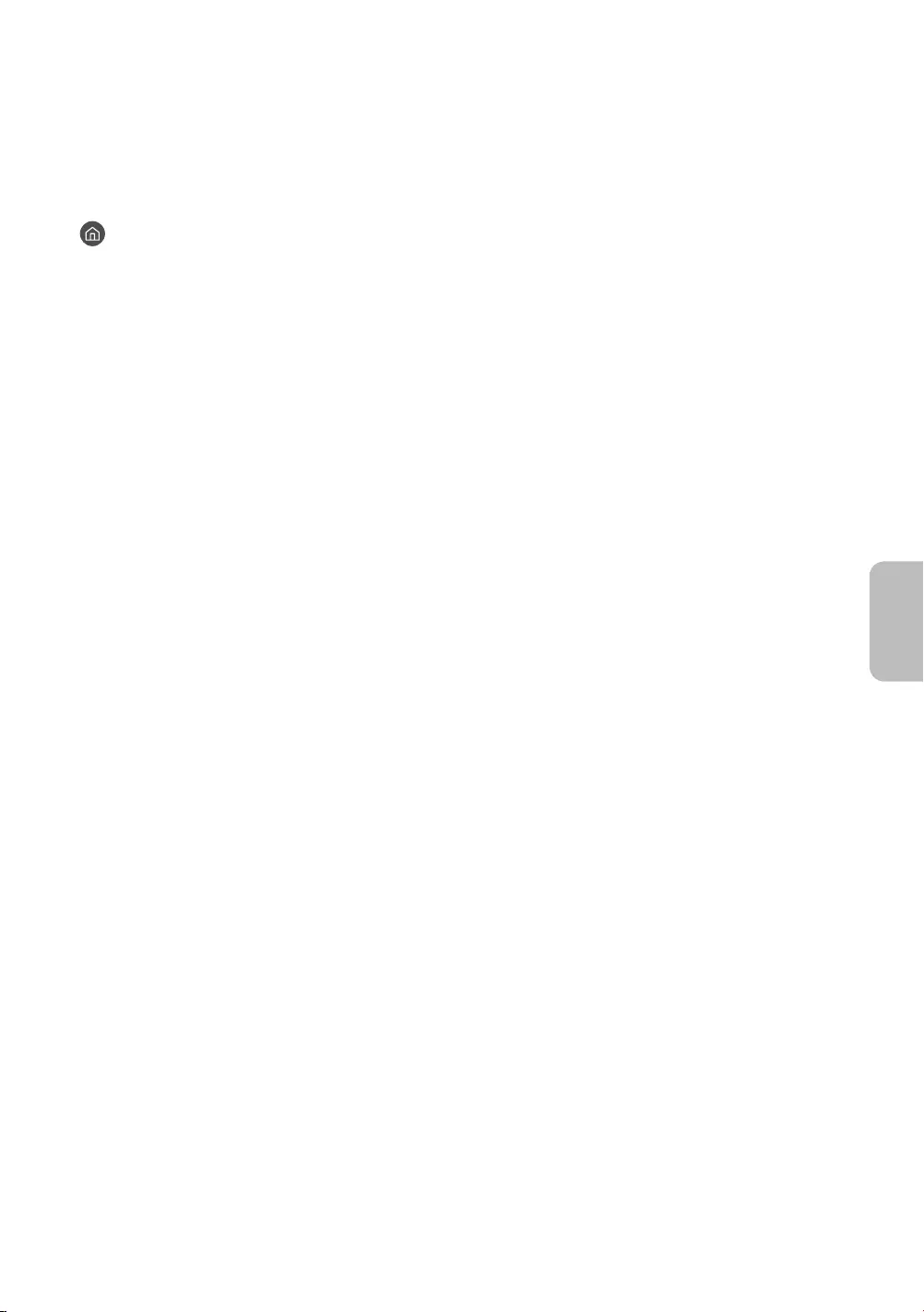
05 Bedienen von externen Geräten mit einer
Samsung-Fernbedienung – Verwenden der
Universalfernbedienung - Einrichten
> Quelle > Universalfernbedienung - Einrichten
Mit der Universalfernbedienung können Sie die an Ihr Fernsehgerät angeschlossenen Kabelreceiver, Blu-
ray-Player, Heimkinosysteme und anderen externen Geräte mit Hilfe der Fernbedienung des Fernsehgeräts
steuern.
Weitere Informationen zur Verwendung der Universalfernbedienung finden Sie im e-Manual unter
„Fernbedienung und Peripheriegeräte > Bedienen von externen Geräten mit einer Samsung-Fernbedienung –
Verwenden der Universalfernbedienung - Einrichten“.
Manche der an den Fernseher angeschlossenen externe Geräte unterstützen die Universalfernbedienung
möglicherweise nicht.
Um die Universalfernbedienung zur Verwendung mit einem IR-Befehl einzurichten, verbinden Sie den One
Connect mit dem One Connect-Anschluss.
Stellen Sie die verbundenen Geräte in der Nähe von One Connect auf und sorgen Sie dafür, dass sich vor
den Geräten keine Hindernisse befinden.
Deutsch - 19
Deutsch
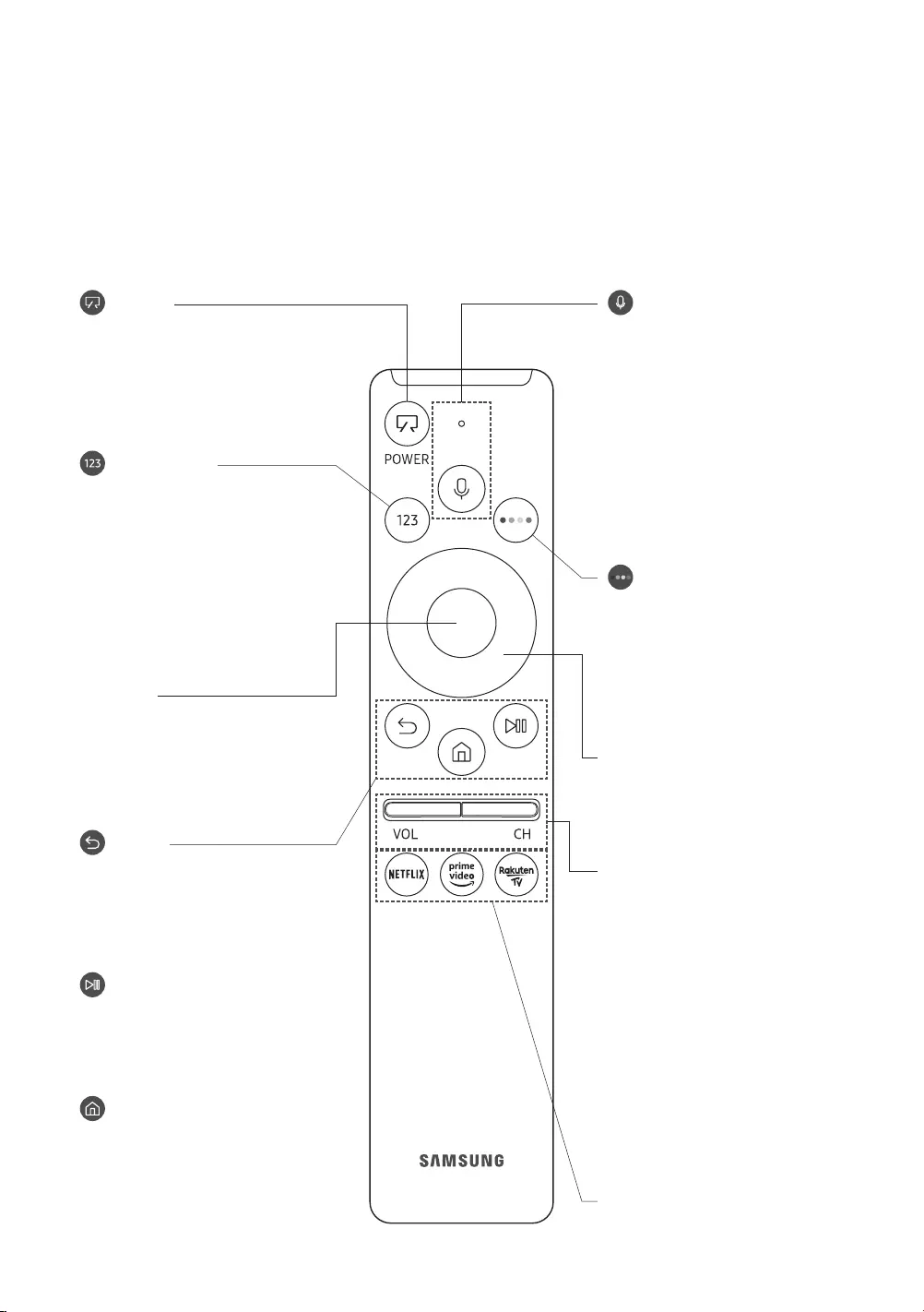
06 Die Samsung Smart Remote
Über die Buttons auf der Samsung Smart Remote
Das Aussehen, die Tasten und die Funktionen der Samsung Smart Remote können sich je nach Modell
unterscheiden.
Die Funktion als Universalfernbedienung - Einrichten steht nur dann normal zur Verfügung, wenn Sie die
mit Ihrem Fernsehgerät gelieferte Samsung Smart Remote verwenden.
(Ein/Aus)
Drücken Sie diese Taste beim
Fernsehen, um in den Kunst-Modus zu
wechseln. Drücken Sie im Kunst-Modus
diese Taste, um weiter fernzusehen.
Halten Sie diese Taste gedrückt,
um das Fernsehgerät vollständig
auszuschalten.
(Taste Nummer)
Nach dem Drücken der Taste wird
am unteren Bildschirmrand eine
Zahlenreihe angezeigt. Wählen Sie
zuerst Zahlen aus und dann Fertig, um
einen numerischen Wert einzugeben.
Hiermit können Sie den Sender
wechseln und eine PIN oder Postleitzahl
usw. eingeben.
Wenn Sie die Taste mehr als 1
Sekunde lang drücken, wird das
Menü TTX angezeigt.
(Zurück)
Zurück zum vorherigen Menü. Wenn
Sie die Taste länger als 1 Sekunde
drücken, wird die laufende Funktion
beendet. Wenn die Taste beim
Fernsehen gedrückt wird, wechselt das
Fernsehgerät zum vorherigen Sender.
(Wiedergabe/Pause)
Durch Drücken dieser Taste wird die
Wiedergabesteuerung angezeigt. Mit
der Wiedergabesteuerung können Sie
die Wiedergabe der Medieninhalte
steuern.
(Smart Hub)
Hiermit kehren Sie zum Erster
Bildschirm zurück.
Drücken Sie im Kunst-Modus diese
Taste, um in den TV-Modus zu
wechseln.
VOL (Lautstärke)
Bewegen Sie die Taste nach oben oder
unten, um die Lautstärke einzustellen.
Drücken Sie die Taste, um den Ton
auszuschalten. Wenn Sie die Taste
mindestens 1 Sekunde lang drücken,
wird das Menü Schnelltasten für
Barrierefreiheit angezeigt.
CH (Kanal)
Bewegen Sie die Taste nach oben oder
unten, um den Sender zu wechseln.
Drücken Sie die Taste, um das Fenster
mit dem TV-Programm anzuzeigen.
Wenn Sie die Taste mehr als 1
Sekunde lang drücken, wird die
Senderliste angezeigt.
Drücken Sie jede einzelne Taste, um ihre
Funktion zu testen.
Auswählen
Hiermit können Sie ein markiertes
Element auswählen oder starten. Wenn
Sie diese Taste beim Anzeigen einer
Sendung drücken, werden detaillierte
Informationen zur Sendung angezeigt.
Navigationsfeld (oben/unten/links/
rechts)
Hiermit verschieben Sie den Fokus und
ändern die auf dem Gerät angezeigten
Menüwerte.
(Bixby)
Starten Sie die Bixby. Halten Sie die
Taste gedrückt, sagen Sie einen Befehl
und lassen Sie dann die Taste los, um
Bixby zu starten.
Wenn Sie die Taste drücken, wird das
Menü Jetzt erkunden unten auf dem
Bildschirm angezeigt.
Die unterstützten Sprachen und
Funktionen für Bixby können sich je
nach Region unterscheiden.
(Taste Farbe)
Mit diesen Farbtasten können
Sie Zusatzoptionen zu der aktuell
verwendeten Funktion aufrufen.
Drücken Sie auf die Taste, um Farbe
und Helligkeit bei Verwendung des
Kunst-Modus sofort einzustellen.
Deutsch - 20
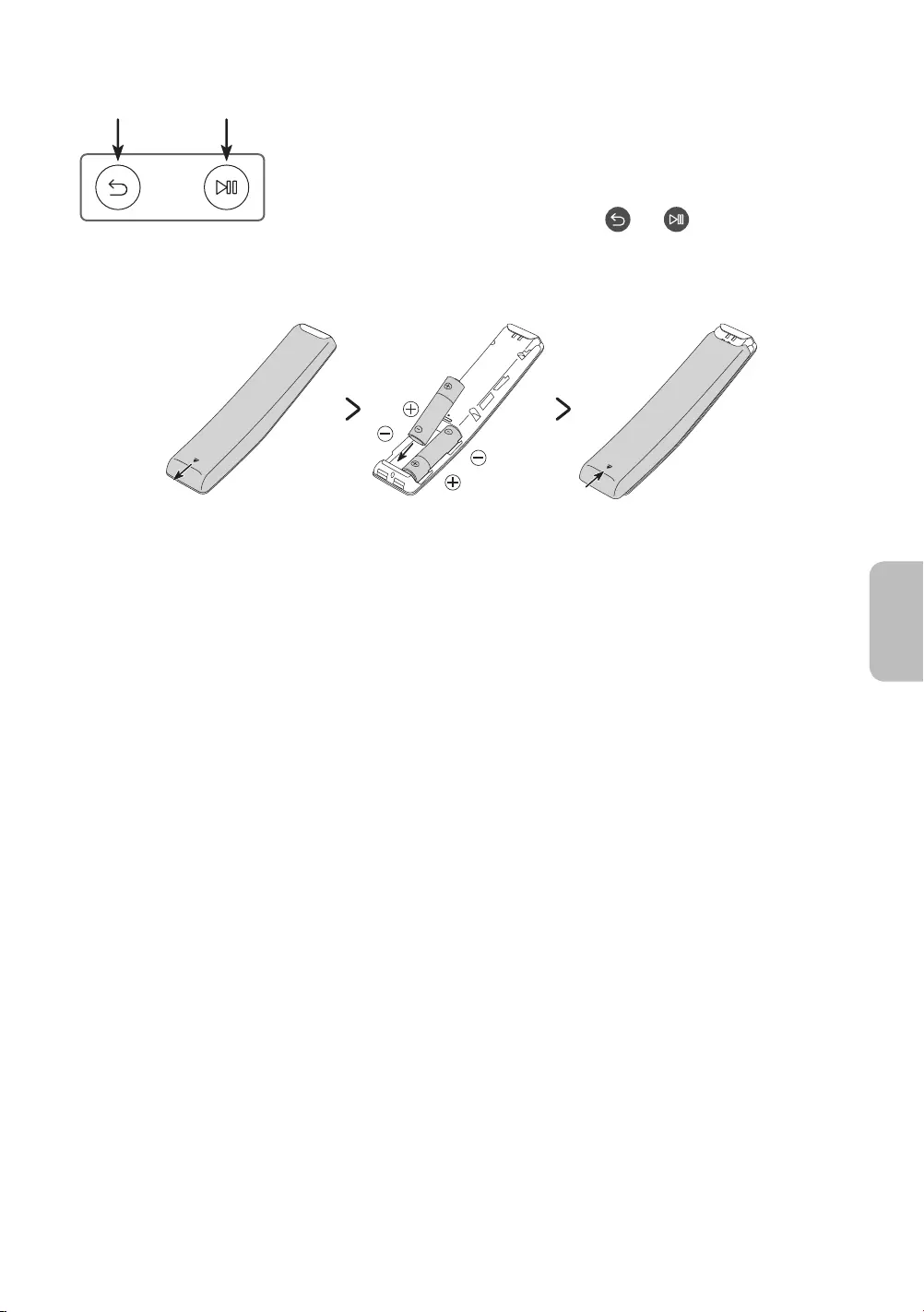
Koppeln des Fernsehgeräts mit der Samsung Smart Remote
Wenn Sie das Fernsehgerät erstmalig einschalten, führt das Fernsehgerät
automatisch das Kopplungsverfahren mit der Samsung Smart Remote durch.
Wenn die Samsung Smart Remote nicht automatisch mit dem Fernsehgerät
gekoppelt wird, zeigen Sie auf den Fernbedienungssensor des Fernsehers, und
halten Sie dann die Tasten mit der Beschriftung und (siehe Abbildung
links) gleichzeitig mindestens 3 Sekunden lang gedrückt.
Einsetzen der Batterien in die Samsung Smart Remote
Um die Batterien einzulegen, drücken Sie die rückseitige Abdeckung in Pfeilrichtung. Setzen Sie dann die
Batterien wie in der Abbildung gezeigt ein. Achten Sie darauf, dass Plus- und Minuspol der Batterien in die
richtige Richtung zeigen. Schließen Sie die rückseitige Abdeckung in der dargestellten Weise.
Auf Grund der längeren Lebensdauer werden Alkali-Batterien empfohlen.
Deutsch - 21
Deutsch
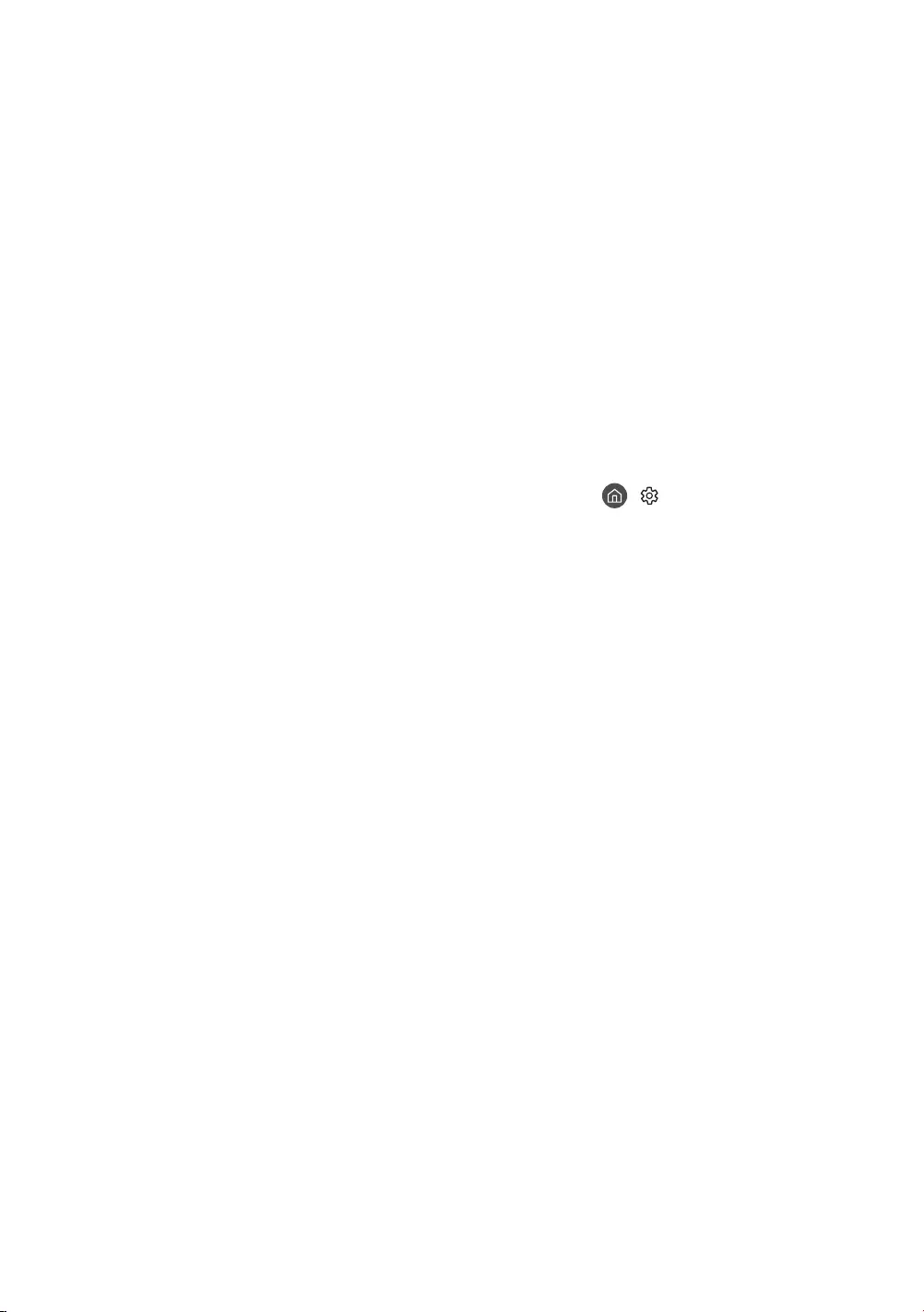
07 Ausführen der Ersteinrichtung
Wenn Sie das Fernsehgerät zum ersten Mal einschalten, wird sofort die Ersteinrichtung gestartet. Mit der
Ersteinrichtung können Sie die Grundeinstellungen für den Betrieb des Fernsehgeräts konfigurieren, z. B.
Senderempfang, Kanalsuche und Netzwerkverbindung.
Bevor Sie mit der Ersteinrichtung beginnen, stellen Sie sicher, dass Sie die externen Geräte angeschlossen
sind.
Um die Smart-Funktionen des Fernsehers zu nutzen, muss das Fernsehgerät mit dem Internet verbunden
sein.
Damit Sie die Ersteinrichtung mit der SmartThings-App durchführen können, müssen Sie Ihr Mobilgerät
über Wi-Fi verbinden.
Wenn das Einrichtungsfenster in der SmartThings-App Ihres Mobilgeräts nicht automatisch angezeigt wird,
setzen Sie den Vorgang zum Einrichten manuell fort, nachdem Sie den Fernseher mit dem Befehl Gerät
hinzufügen im Dashboard der SmartThings-App hinzugefügt haben.
Die SmartThings-App ist auf Mobilgeräten für Android 6.0 oder höher und iOS 10 oder höher verfügbar.
Bei der Kommunikation des Fernsehgeräts mit mobilen Geräten kann vorübergehend Rauschen auftreten.
Sie können die Ersteinrichtung auch über das Menü des Fernsehers starten ( > Einstellungen > Allgemein
> Zurücksetzen).
Befolgen Sie die Anweisungen unter „Ersteinstellung“ und konfigurieren Sie die Grundeinstellungen des
Fernsehgeräts so, dass er an die bei Ihnen herrschenden Lichtverhältnisse angepasst ist.
Deutsch - 22
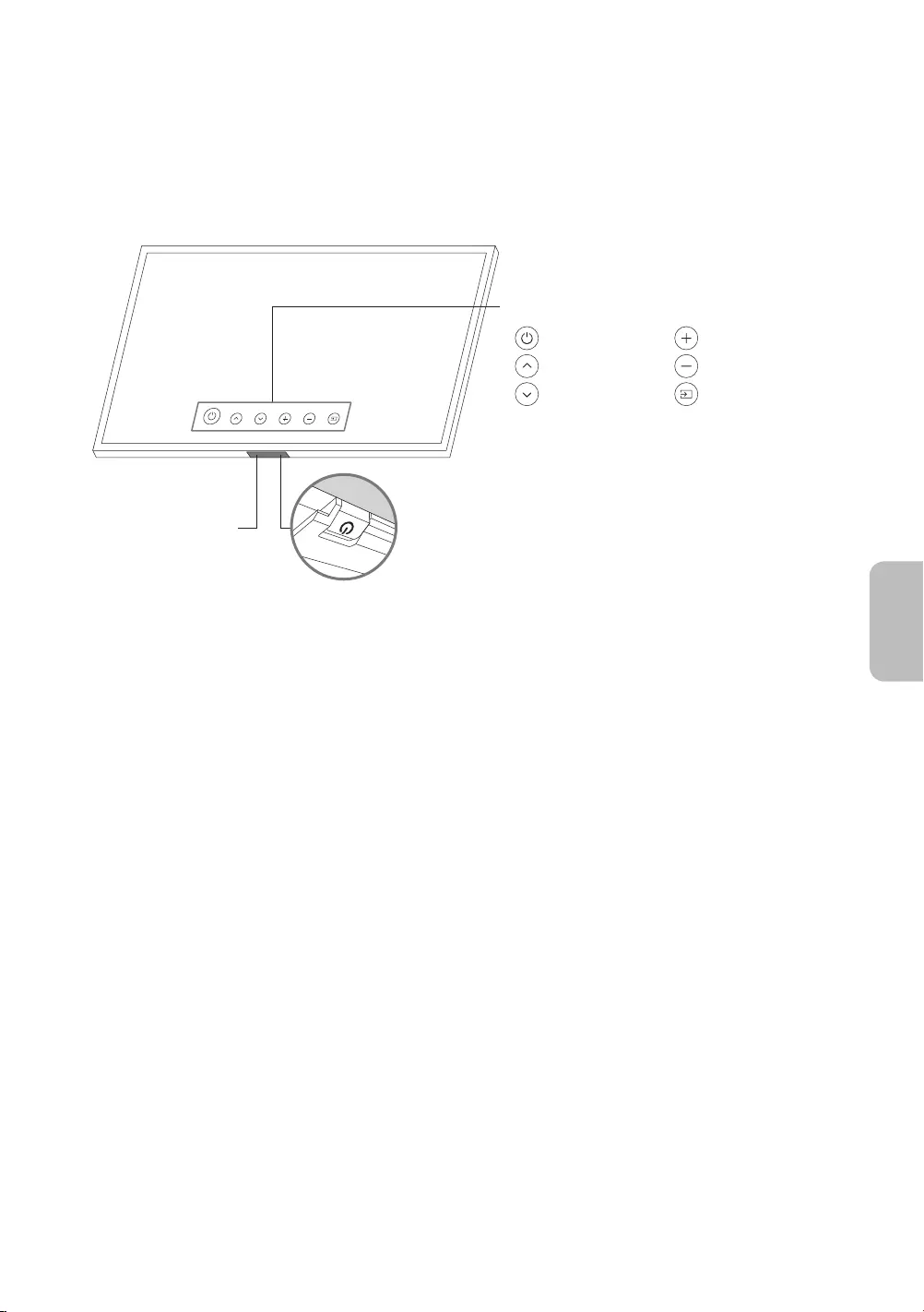
Verwenden des TV-Steuerungs
Sie können das Fernsehgerät mit dem TV-Steuerung unten am Gerät einschalten und dann das
Steuerungsmenü verwenden. Das Steuerungsmenü wird angezeigt, wenn Sie den TV-Steuerung-Knopf bei
laufendem Fernseher drücken. Weitere Informationen über die Verwendung erhalten Sie in der nachfolgenden
Abbildung.
Steuerungsmenü
:Ausschalten :Lauter
:Sender (+) :Leiser
:Sender (-) :Quelle
TV-Steuerung Knopf / Fernbedienungssensor
TV-Modus
–Drücken: Verschieben
–Drücken & Halten: Auswählen
Kunst-Modus
–Drücken: Wechseln Sie in den TV-Modus
Der Knopf für den TV-Steuerung befindet sich auf der Unterseite des
Fernsehgeräts.
Bewegungssensor
Wenn Sie die Taste TV-Steuerung drücken, müssen Sie darauf achten, nicht auf den nahe daneben
liegenden Bewegungssensor zu drücken.
Im Kunst-Modus bleibt die Stromanzeige an der Unterseite des Fernsehgeräts ausgeschaltet.
Schieben Sie nach dem Abnehmen des Customizable Frame (Separat erhältlich) vom Fernsehgerät den
Fernbedienungssensor nach oben, so dass er in seine ursprüngliche Position zurückkehrt.
– Drücken Sie den Fernbedienungssensor nicht zu stark nach oben. Es besteht das Risiko, Schäden zu
verursachen.
Deutsch - 23
Deutsch
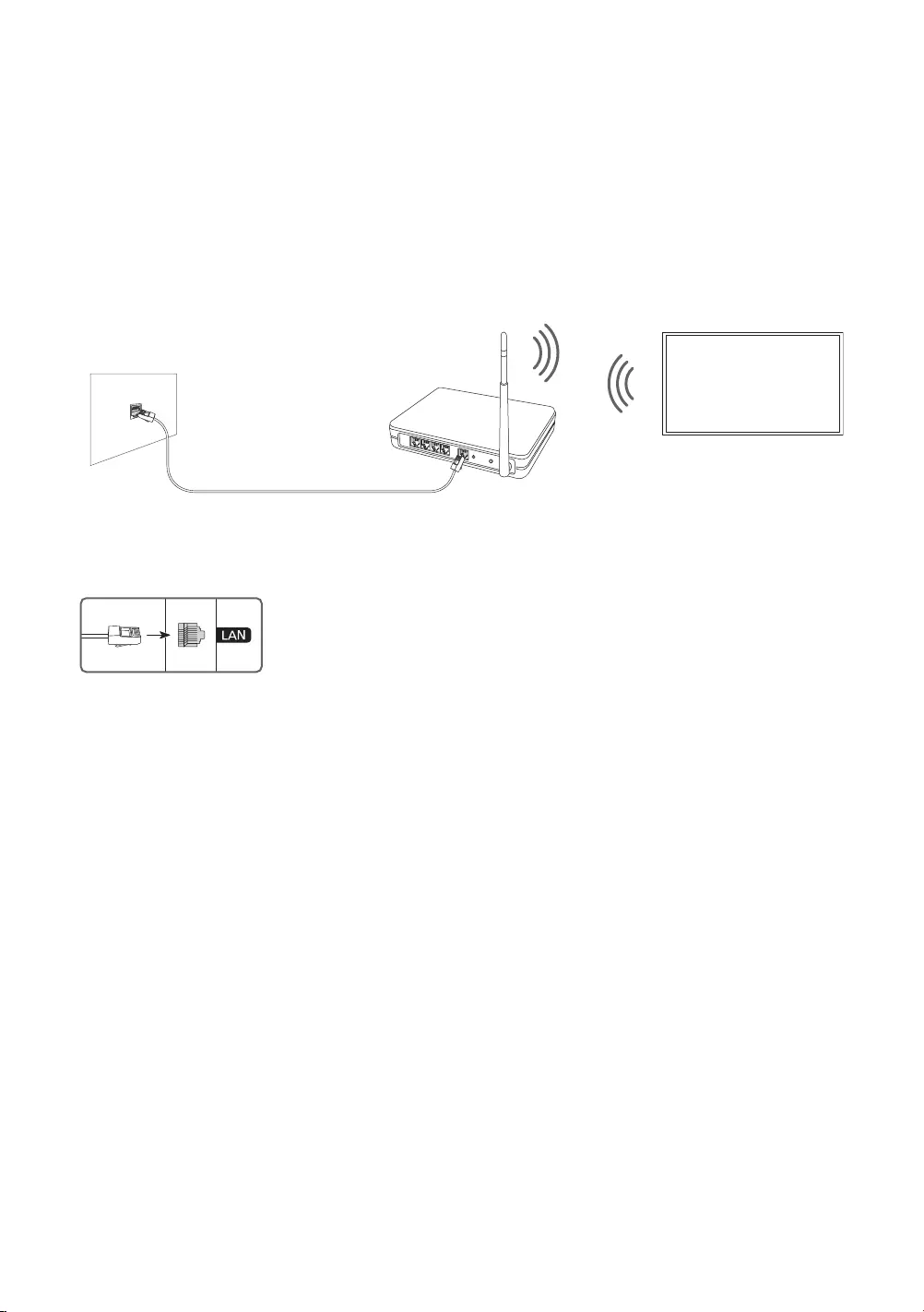
08 Verbinden mit einem Netzwerk
Durch Verbinden des Geräts mit einem Netzwerk erhalten Sie Zugriff auf Software-Updates und Online-
Dienste wie Smart Hub.
Netzwerkverbindung – Drahtlos
Verbinden Sie das Gerät über einen normalen Zugangspunkt oder ein Modem mit dem Internet.
IP-Drahtloszugangspunkt
oder -modem mit DHCP-
Server
LAN-Kabel (nicht im Lieferumfang enthalten)
LAN-Anschluss an der Wand
Netzwerkverbindung – Kabel
Verbinden Sie das Fernsehgerät über ein LAN-Kabel mit Ihrem Netzwerk.
* Shielded Twisted Pair
Deutsch - 24
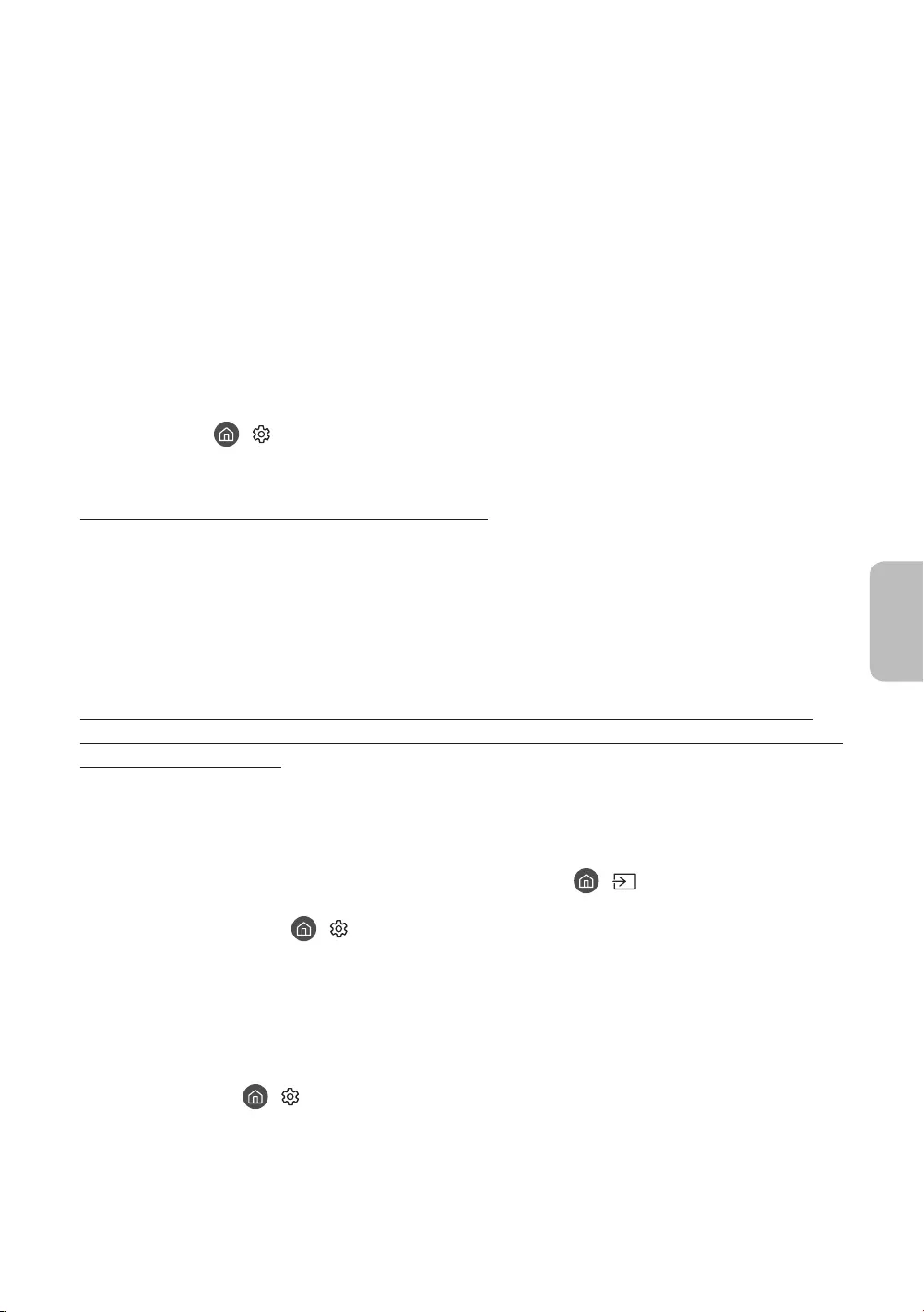
09 Fehlerbehebung und Wartung
Fehlerbehebung
Wenn das Fernsehgerät scheinbar ein Problem aufweist, schlagen Sie zunächst in dieser Liste der möglichen
Probleme und Lösungen nach. Schlagen Sie alternativ im e-Manual unter „Fehlerbehebung“ nach. Wenn keiner
dieser Tipps zur Fehlerbehebung weiterhilft, besuchen Sie die Website „www.samsung.com“, und klicken Sie
dort auf „Support“ oder wenden Sie sich an das auf der letzten Seite dieser Bedienungsanleitung angegebene
Der Bildschirm dieses TFT-LED-Geräts arbeitet mit Subpixeln und wurde mit Hilfe hochentwickelter
Fertigungstechnologien produziert. Allerdings kann es vorkommen, dass einige wenige Pixel zu hell oder
zu dunkel sind. Diese Pixelfehler haben keinen Einfluss auf die Geräteleistung.
Aktualisieren Sie die Firmware auf die neuste Version, um die optimale Leistung Ihres Fernsehgeräts zu
erhalten. Verwenden Sie die Funktionen Jetzt aktualisieren oder Automatisches Update im Menü des
Fernsehgeräts ( > Einstellungen > Unterstützung > Software-Update > Jetzt aktualisieren oder
Automatisches Update).
Der Fernseher kann nicht eingeschaltet werden.
Vergewissern Sie sich, dass das Netzkabel sicher mit der Wandsteckdose und dem One Connect verbunden ist.
Stellen Sie sicher, dass die Steckdose funktioniert und die Netzanzeige unten am Fernsehgerät
durchgehend rot leuchtet.
Drücken Sie den TV-Steuerung unten am Fernsehgerät, um auszuschließen, dass ein Problem mit der
Fernbedienung vorliegt. Wenn das Fernsehgerät eingeschaltet werden kann, lesen Sie den Abschnitt „Die
Fernbedienung funktioniert nicht“.
Bild/Video/Ton eines externen Geräts werden gar nicht oder nur verzerrt ausgegeben,
auf dem Fernsehgerät wird „Kein Signal oder schlechtes Signal“ angezeigt oder es werden
keine Sender gefunden.
Stellen Sie sicher, dass der Anschluss an das Gerät richtig durchgeführt wurde und dass alle Kabel
vollständig eingesteckt sind.
Unterbrechen Sie kurzzeitig alle Kabelverbindungen zwischen dem Fernsehgerät und den externen
Geräten. Probieren Sie es wenn möglich mit neuen Kabeln.
Bestätigen Sie, dass die richtige Eingangsquelle ausgewählt wurde ( > Quelle).
Führen Sie eine TV-Selbstdiagnose durch, um zu bestimmen, ob das Problem durch den Fernseher oder
das Gerät verursacht wird ( > Einstellungen > Unterstützung > Eigendiagnose > Bildtest starten oder
Tontest starten).
Wenn die Testergebnisse normal sind, starten Sie die angeschlossenen Geräte neu. Trennen Sie dazu
kurzzeitig die Netzkabel der einzelnen Geräte von der Steckdose. Wenn das Problem weiterhin besteht, lesen
Sie in der Bedienungsanleitung des angeschlossenen Geräts die Informationen zum Anschließen des Geräts.
Wenn Sie keinen Kabel- oder Satelliteneeceiver verwenden und Ihr Fernsehgerät TV-Signale von einer
Antenne oder einem Kabelanschluss empfängt, starten Sie Automatischer Sendersuchlauf, um nach
Kanälen zu suchen ( > Einstellungen > Senderempfang > (Automatischer Sendersuchlauf) >
Automatischer Sendersuchlaufs).
– Die Automatischer Sendersuchlauf werden, je nach Modell bzw. Region, möglicherweise nicht
angezeigt.
– Wenn Sie einen Kabel- oder Satellitenreceiver verwenden, schlagen Sie bitte im Handbuch des Kabel-
oder Satellitenrceivers nach.
Deutsch - 25
Deutsch
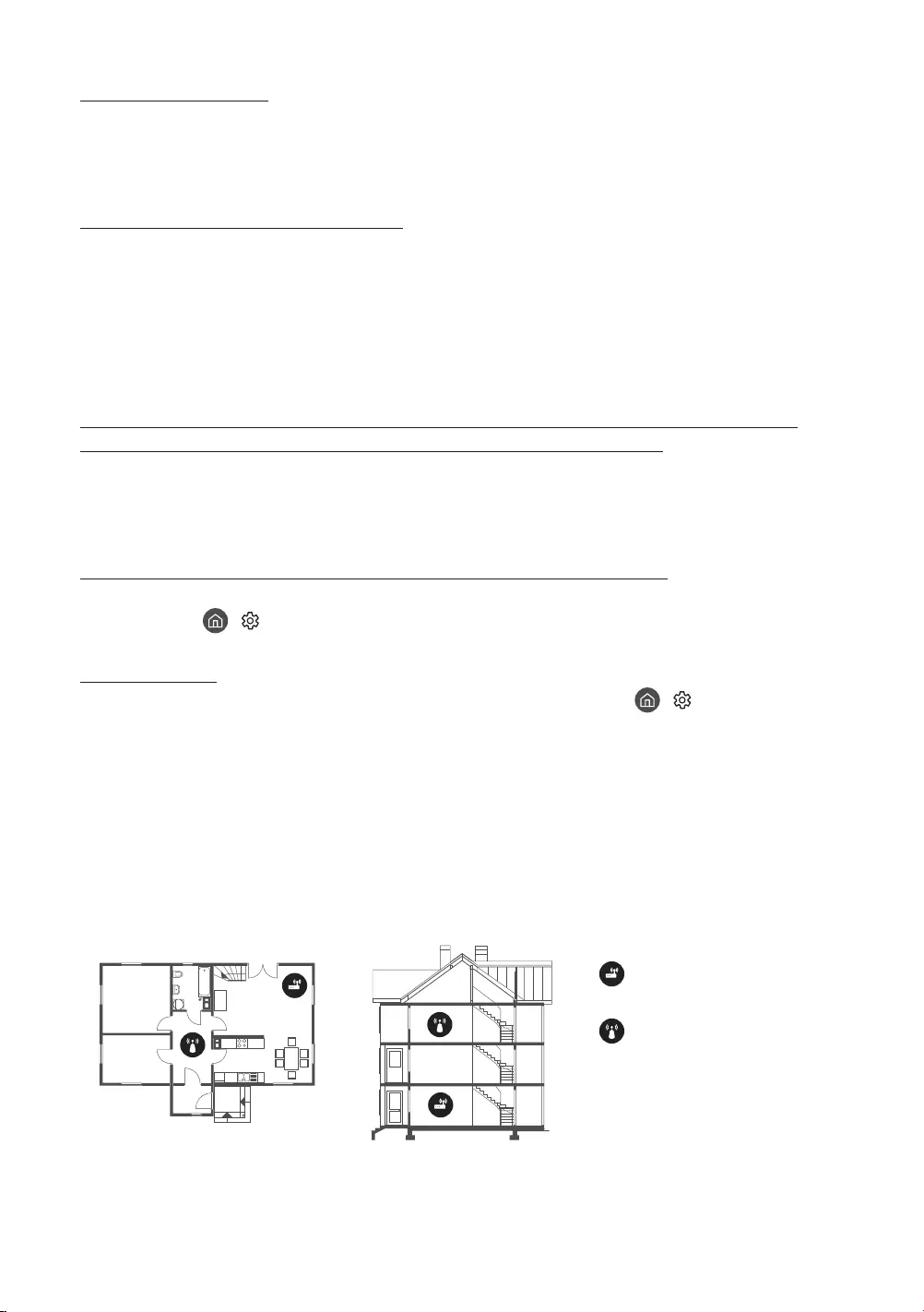
CI+ funktioniert nicht.
Ihr Samsung TV entspricht dem Standard CI+ 1.4.
wenden Sie sich an den Anbieter des Moduls.
Die Fernbedienung funktioniert nicht.
Kontrollieren Sie, ob die Netzanzeige unten am Fernsehgerät blinkt, wenn Sie auf die Einschalttaste der
Fernbedienung drücken. Wenn dies nicht der Fall ist, ersetzen Sie die Batterien der Fernbedienung.
Achten Sie beim Einsetzen der Batterien auf die richtige Polung (+/-).
Richten Sie die Fernbedienung aus einer Entfernung von 1,5-1,8
Wenn Ihr Fernseher mit einer Samsung Smart Remote (Bluetooth-Fernbedienung) geliefert wurde, müssen
Sie die Fernbedienung mit dem Fernsehgerät koppeln.
Mit der Fernbedienung des Kabel- oder Satelitenreceivers kann das Gerät nicht ein-/
ausgeschaltet werden, und die Lautstärke lässt sich nicht einstellen.
Programmieren Sie die Fernbedienung des Kabel- oder Satellitenreceivers so, dass sie das Fernsehgerät
anspricht. Den Code für das SAMSUNG-Fernsehgerät finden Sie in der Bedienungsanleitung Ihres Kabel-
oder Satellitenreceivers.
Die Einstellungen des Fernsehgeräts gehen nach 5 Minuten verloren.
Der Fernseher befindet sich im Vorführmodus. Ändern Sie den Einsatzmodus im Menü Allgemein in
Privatmodus ( > Einstellungen > Allgemein > Systemmanager > Einsatzmodus > Privatmodus).
Wi-Fi-Aussetzer
Stellen Sie sicher, dass das Fernsehgerät mit einem Netzwerk verbunden ist ( > Einstellungen >
Allgemein > Netzwerk > Netzwerkstatus).
Stellen Sie sicher, dass das Wi-Fi-Kennwort richtig eingegeben wurde.
Überprüfen Sie den Abstand zwischen dem Fernsehgerät und dem Modem oder Zugangspunkt. Der
Abstand darf 15,2
Störungen können Sie reduzieren, indem Sie Drahtlosgeräte nicht verwenden bzw. abschalten. Stellen
Sie außerdem sicher, dass sich keine Hindernisse zwischen dem Fernsehgerät und dem Modem oder
Zugangspunkt befinden. (Die Stärke des Wi-Fi-Signals kann durch Haushaltsgeräte, schnurlose Telefone,
Steinmauern/Kamine usw. verringert werden.)
Einstöckig Mehrstöckig
Drahtloszugangspunkt
WLAN-Repeater
Wenden Sie sich an Ihren Internetanbieter (Internet Service Provider, ISP) und bitten Sie darum, dass Ihr
Netzwerkbereich zurückgesetzt wird, damit die MAC-Adressen Ihres neuen Modems oder Zugangspunkts
und des Fernsehgeräts neu registriert werden.
Deutsch - 26
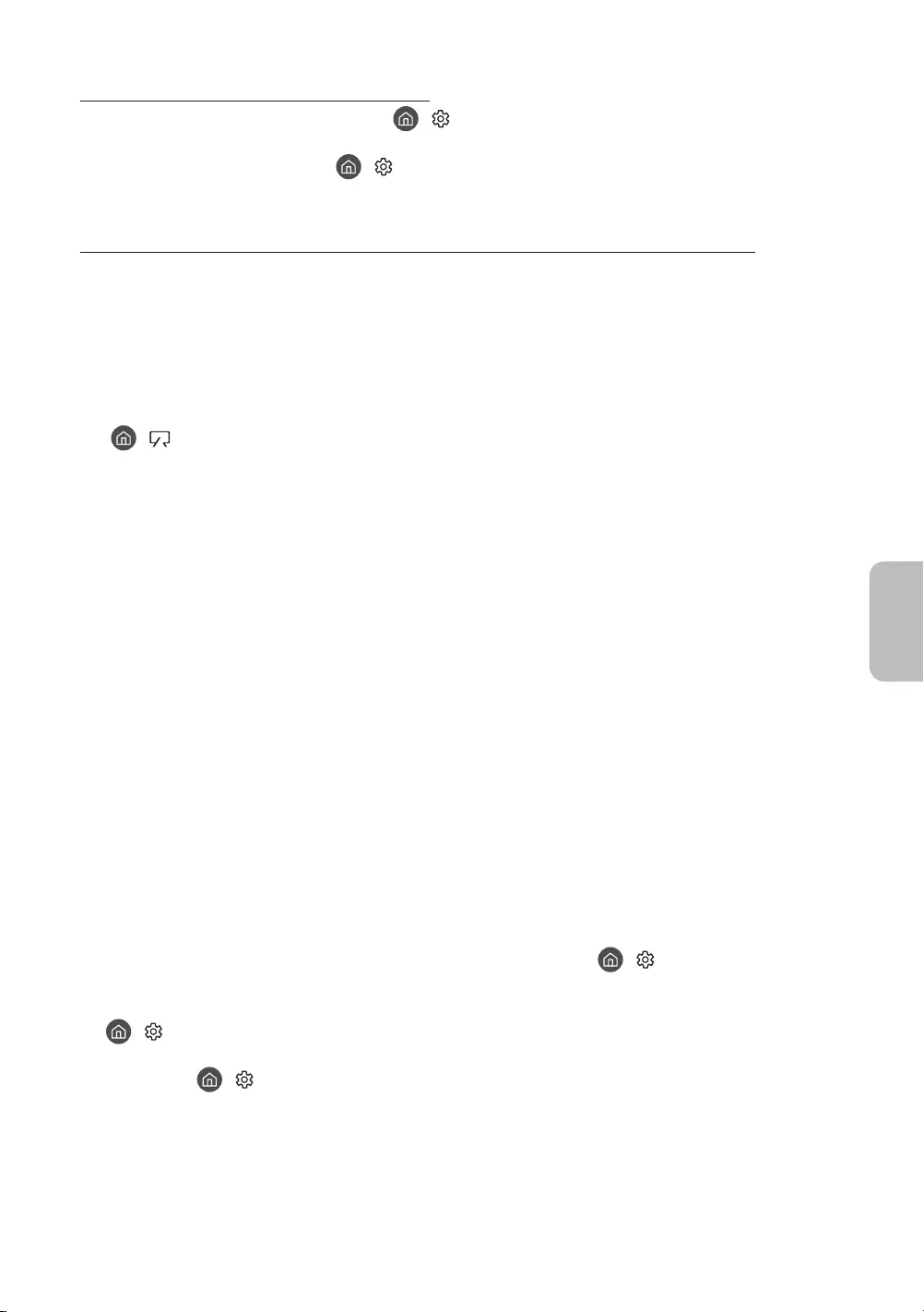
Probleme mit Video-Apps (Youtube usw.)
Ändern Sie die DNS in 8.8.8.8. Wählen Sie > Einstellungen > Allgemein > Netzwerk > Netzwerkstatus
> IP-Einst. > DNS-Einst. > Manuell eingeben > DNS-Server > und geben Sie 8.8.8.8 > OK ein.
Zurücksetzen durch Auswahl von > Einstellungen > Unterstützung > Eigendiagnose > Smart Hub
zurücksetzen.
Das Fernsehgerät bleibt eingeschaltet oder schaltet sich nicht automatisch ein.
Wenn die Umgebung zu dunkel oder zu hell ist, arbeitet der Bewegungssensor möglicherweise nicht
korrekt. Die Leistung des Bewegungssensors wird von der Installationsumgebung (Höhe, Neigung,
Hindernisse) beeinflusst. Wenn Ihre Kleidung oder Hautfarbe dem Farbton der Umgebung ähnelt, arbeitet
der Bewegungssensor möglicherweise nicht richtig.
Der Fernseher reagiert auf alle optischen Veränderungen in seiner Nähe (Beleuchtung, Displays, Hunde,
Veränderungen im Freien und andere Vorkommnisse). Sie können die Erkennungsempfindlichkeit durch
Anpassen der Empfindlichkeit des Bewegungssensors einstellen.
( > Kunst > Einstellungen > Bewegungserkennung)
Vorsichtsmaßnahmen bei Verwendung des Kunst-Modus
Der Bewegungssensor befindet sich auf der Unterseite des Geräts. Versperren Sie nicht den Sensor an der
Vorderseite des Fernsehgeräts. Dadurch können Sie den Bewegungssensor wie auch die Helligkeit und den
Farbton des Bildschirms beeinflussen.
Im Kunst-Modus werden bestimmte Algorithmen verwendet, um das Einbrennen von Bildern zu
minimieren, das durch das Anzeigen von Standbildern über einen langen Zeitraum verursacht werden kann.
Die Leistung des Sensors unterscheidet sich je nach der Umgebung, in der Sie das Fernsehgerät installieren
und verwenden.
– Die Helligkeit und der Farbton des Fernsehbilds können von der Farbe der Aufstellfläche des
Fernsehgeräts beeinflusst werden.
– In einer Umgebung mit Spezialbeleuchtung, also vom Standard abweichenden Lichtquellen (wie
Halogenlampen, Leuchtstofflampen), schwankt möglicherweise die Leistung des Sensors bei der
Bewegungserkennung. Das hängt von der Position, dem Typ und der Anzahl der Lichtquellen ab.
– Wenn die Umgebung des Fernsehgeräts zu dunkel oder zu hell ist, arbeitet der Sensor möglicherweise
eingeschränkt oder nicht normal.
– Wenn das Fernsehgerät zu hoch oder zu niedrig installiert ist, arbeitet der Sensor möglicherweise nicht
korrekt.
– Der Bewegungssensor erkennt möglicherweise eine blinkende LED, einen Hund, ein Auto, das draußen
am Fenster vorbeifährt, oder einen anderen Auslöser und beginnt zu arbeiten.
Automatisch ausschalten ( > Einstellungen > Allgemein
> Öko-Lösung > Automatisch ausschalten)-Funktion kann es sein, dass sich das Fernsehgerät ausschaltet,
wenn der Benutzer im Kunst-Modus keine Eingaben, etwa über die Fernbedienung, vornimmt.
> Einstellungen > Allgemein > Systemmanager > Zeit > Sleep-Timer und die Funktion Automatisch
aus arbeitet im Kunst-Modus nicht.
Die Funktion > Einstellungen > Allgemein > Systemmanager > Automatische Schutzzeit arbeitet im
Kunst-Modus nicht.
Deutsch - 27
Deutsch
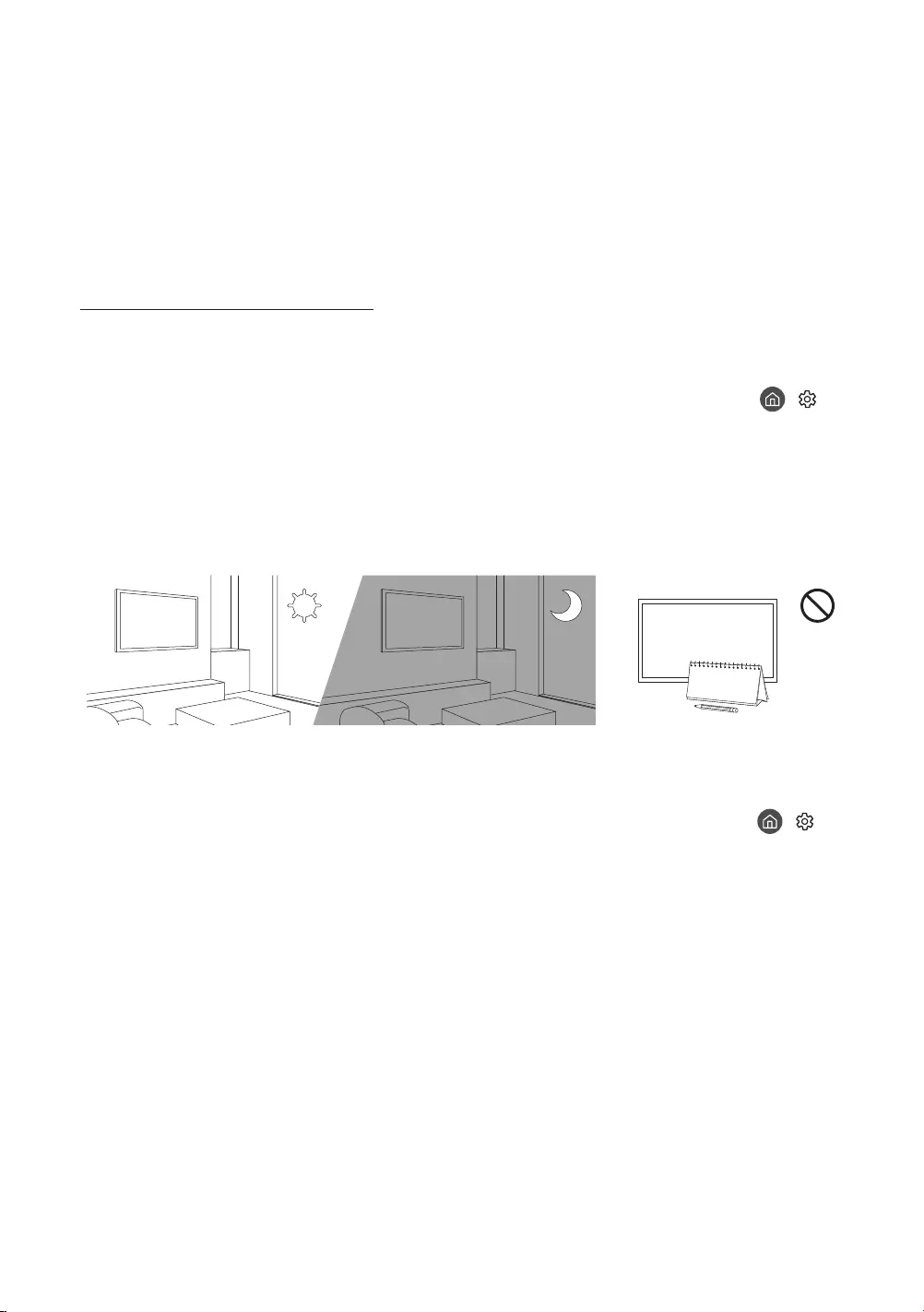
Was ist Fernunterstützung?
Der Samsung Remote Support-Service bietet Ihnen individuelle Unterstützung durch einen Samsung-
Techniker, der (aus der Ferne):
Eine Diagnose Ihres Fernsehgeräts durchführt
Die Einstellungen für Ihr Fernsehgerät anpasst
Ihr Fernsehgerät auf die werksseitigen Standardwerte zurücksetzt
Empfohlene Firmware-Updates für Sie installiert
Wie funktioniert Remote Support?
Sie können den Samsung Remote Support-Service für Ihr Fernsehgerät ganz unkompliziert in Anspruch
nehmen:
1.
2. Öffnen Sie das Menü auf Ihrem Fernsehgerät, und navigieren Sie zum Bereich Unterstützung. ( >
Einstellungen > Unterstützung)
3. Wählen Sie Fernverwaltung. Anschließend können Sie den Servicevertrag lesen und ihm zustimmen. Wenn
das PIN-Fenster angezeigt wird, nennen Sie dem Techniker Ihre PIN.
4. Der Techniker wird dann auf Ihr Fernsehgerät zugreifen.
Öko-Sensor und Bildschirmhelligkeit
Mit Hilfe des Öko-Sensors kann die Helligkeit des Fernsehgeräts automatisch eingestellt werden. Mit dieser
Funktion werden die Lichtverhältnisse im Zimmer automatisch gemessen, und die Helligkeit des Bildschirms
wird optimiert, um den Energieverbrauch zu senken. Sie können diese Funktion deaktivieren unter >
Einstellungen > Allgemein > Öko-Lösung > Umgebungslichterkennung.
Es kann auf die Umgebungslichterkennung zurückzuführen sein, wenn der Bildschirm beim Fernsehen in
dunkler Umgebung zu dunkel ist.
Der Öko-Sensor befindet sich auf der Unterseite des Geräts. Achten Sie darauf, dass der Sensor nicht
verdeckt wird. Dadurch kann sich die Helligkeit des Bilds verringern.
Deutsch - 28
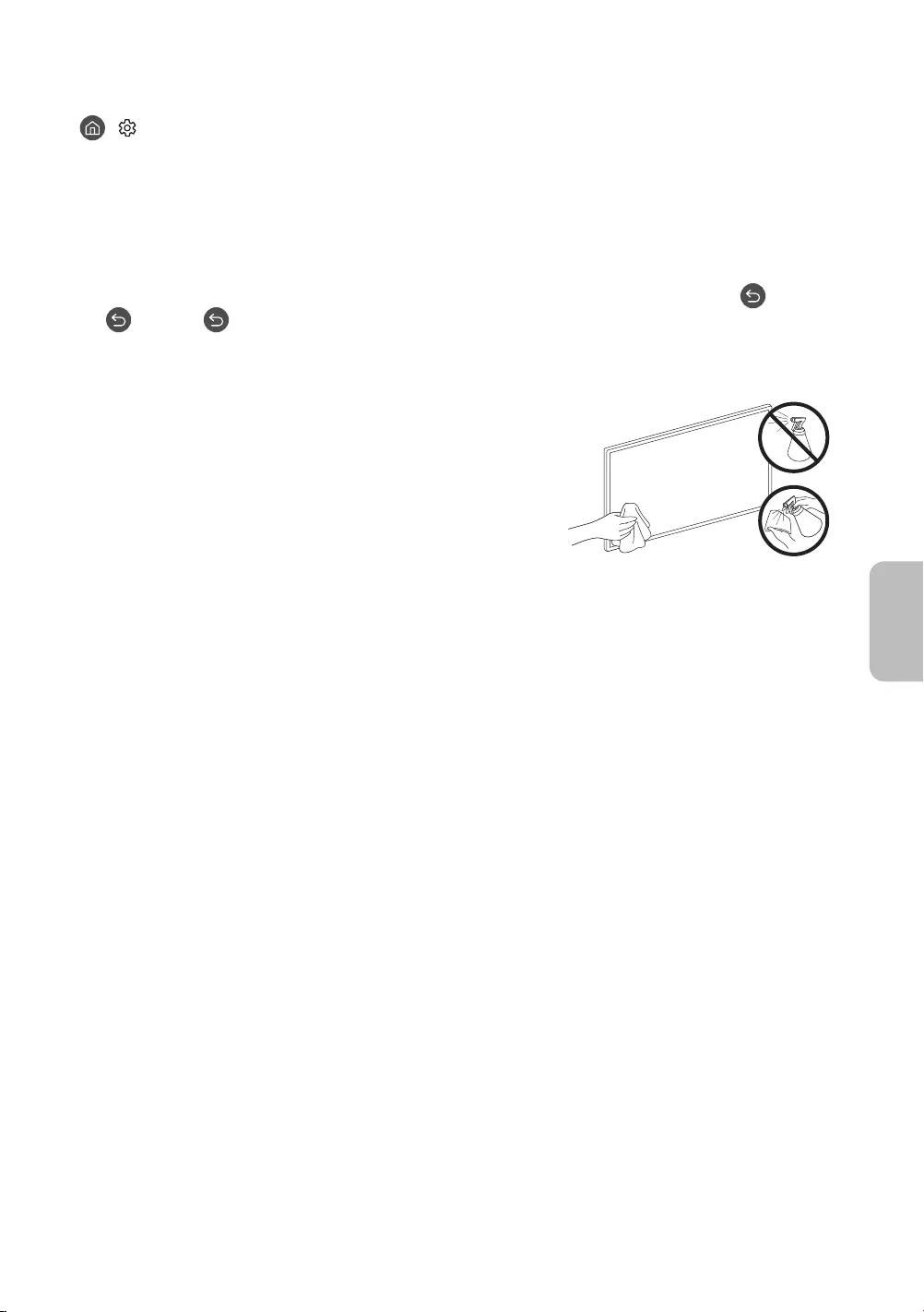
Ändern des Kennworts für das Fernsehgerät
> Einstellungen > Allgemein > Systemmanager > PIN ändern
1. Führen Sie die Funktion PIN ändern aus, und geben Sie dann im Kennwortfeld das aktuelle Kennwort ein.
Das Standardkennwort lautet „0000“ (Frankreich: „1111“).
2. Geben Sie ein neues Kennwort ein und bestätigen Sie es durch eine erneute Eingabe. Das Kennwort wurde
geändert.
Wenn Sie Ihren PIN-Code vergessen haben, drücken Sie die Tasten auf der Fernbedienung in der
angegebenen Reihenfolge, um die PIN auf „0000“ zurückzusetzen: „1111“):
Auf der Samsung Smart Remote Fernbedienung: Wählen Sie die Schaltfläche VOL. > Lauter > > Leiser >
> Lauter > .
Pflegen des Fernsehgeräts
Wenn am Fernsehbildschirm ein Aufkleber angebracht
wurde, können beim Entfernen des Aufklebers einige wenige
Rückstände zurückbleiben. Bitte entfernen Sie diese Rückstände,
ehe Sie das Gerät verwenden.
Beim Reinigen können Kratzer auf dem Gehäuse und dem
Bildschirm des Geräts entstehen. Wischen Sie das Gehäuse und
den Bildschirm vorsichtig mit einem weichen Tuch ab, um Kratzer
zu vermeiden.
Spritzen Sie weder Wasser noch Reinigungsmittel direkt auf das
einer Funktionsstörung, einem Brand oder einem Stromschlag
führen.
Schalten Sie das Fernsehgerät zum Reinigen aus. Wischen
Sie Schmutzflecken und Fingerabdrücke auf dem Bildschirm
vorsichtig mit einem Mikrofasertuch ab. Reinigen Sie
die Gehäuse und den Bildschirm des Geräts mit einem
Mikrofasertuch, das Sie mit einer kleinen Menge Wasser
angefeuchtet haben. Entfernen Sie die Feuchtigkeit
anschließend mit einem trockenen Tuch. Bringen Sie beim
Säubern keine starke Kraft auf die Bildschirmoberfläche auf, weil
dies Schäden am Bildschirm verursachen könnte. Verwenden
Sie niemals entzündliche Flüssigkeiten (z. B. Benzol, Verdünner)
oder Reinigungsmittel. Sprühen Sie bei hartnäckigen Flecken
eine kleine Menge Bildschirmreiniger auf ein Mikrofasertuch und
wischen Sie die Flecken dann mit dem Tuch ab.
Deutsch - 29
Deutsch
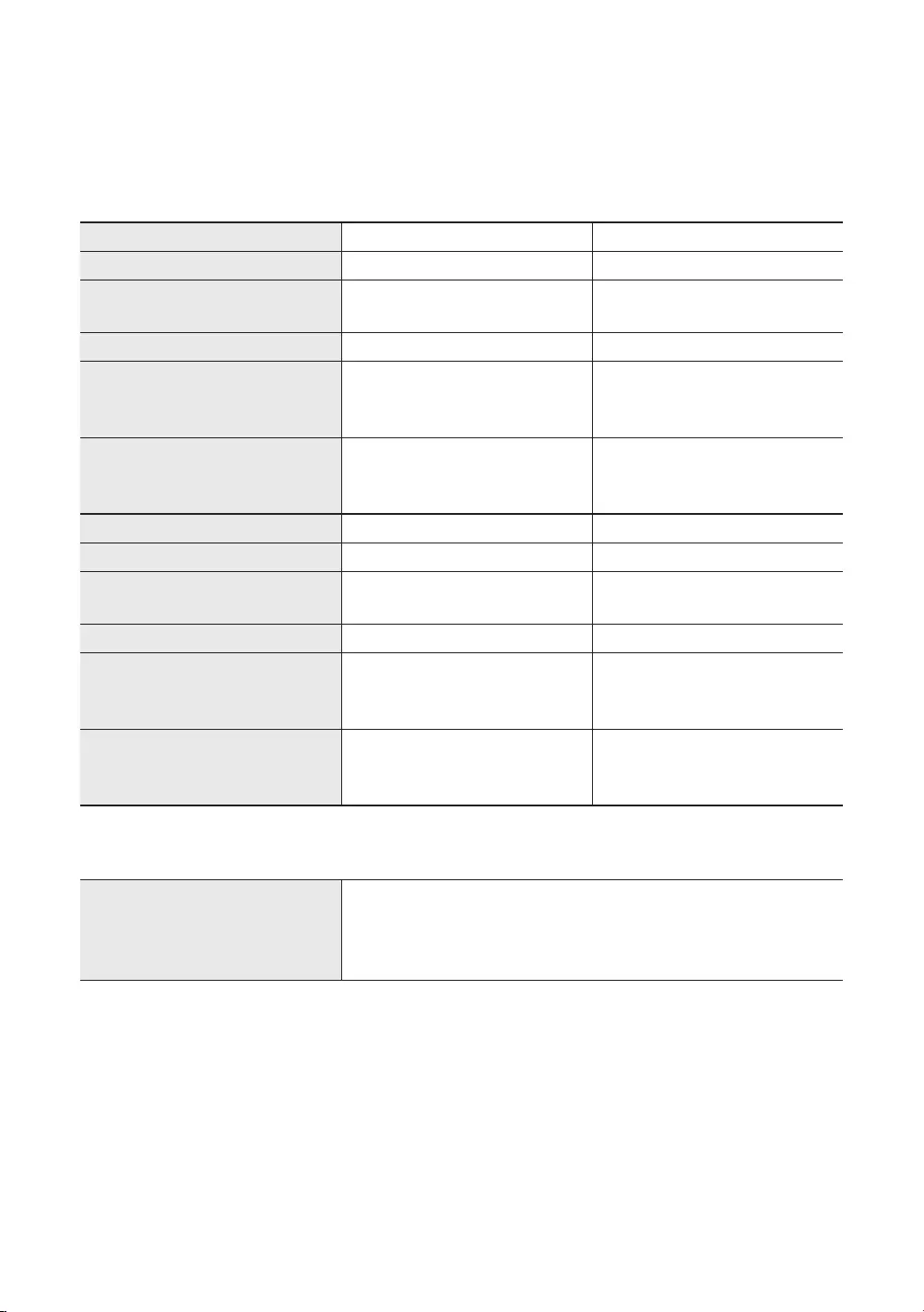
10 Technische Daten und weitere
Informationen
Technische Daten
Modell QE43LS03R QE49LS03R
Anzeigeauflösung 3840 x 2160 3840 x 2160
Bildschirmgröße
Diagonal gemessen
43 Zoll
108 cm
49 Zoll
123 cm
Ton (Ausgang) 20 W 20 W
Abmessungen (B × H × T)
Gehäuse
Mit Fuß
966,6 x 556,8 x 42,5 mm
966,6 x 599,8 x 200,0 mm
1099,2 x 631,4 x 45,8 mm
1099,2 x 674,3 x 200,0 mm
Gewicht
Ohne Standfuß
Mit Standfuß
11,5 kg
12,0 kg
14,1 kg
14,6 kg
Modell QE55LS03R QE65LS03R
Anzeigeauflösung 3840 x 2160 3840 x 2160
Bildschirmgröße
Diagonal gemessen
55 Zoll
138 cm
65 Zoll
163 cm
Ton (Ausgang) 40 W40 W
Abmessungen (B × H × T)
Gehäuse
Mit Fuß
1235,0 x 707,8 x 42,5 mm
1235,0 x 750,7 x 200,0 mm
1453,9 x 830,9 x 42,5 mm
1453,9 x 875,5 x 294,0 mm
Gewicht
Ohne Standfuß
Mit Standfuß
18,9 kg
19,4 kg
25,7 kg
26,5 kg
Umgebungsbedingungen
Temperatur (im Betrieb)
Luftfeuchtigkeit (im Betrieb)
Temperatur (bei Lagerung)
Luftfeuchtigkeit (bei Lagerung)
10°C bis 40°C (50°F bis 104°F)
10% bis 80%, nicht kondensierend
-20°C bis 45°C (-4°F bis 113°F)
5% bis 95%, nicht kondensierend
Änderung der technischen Daten und des Gerätedesigns vorbehalten.
Informationen zur Stromversorgung und zum Energieverbrauch finden Sie auf dem Produktaufkleber mit
den technischen Nenndaten.
Der typische Stromverbrauch wird gemäß IEC 62087 gemessen.
Sie finden den Produktaufkleber auf der Unterseite des One Connect.
Sie finden den Produktaufkleber auf der Hinterseite des Fernsehgeräts. (Bei manchen Modellen finden Sie
den Produktaufkleber unter der Abdeckung für die Anschlussklemmen.)
Deutsch - 30
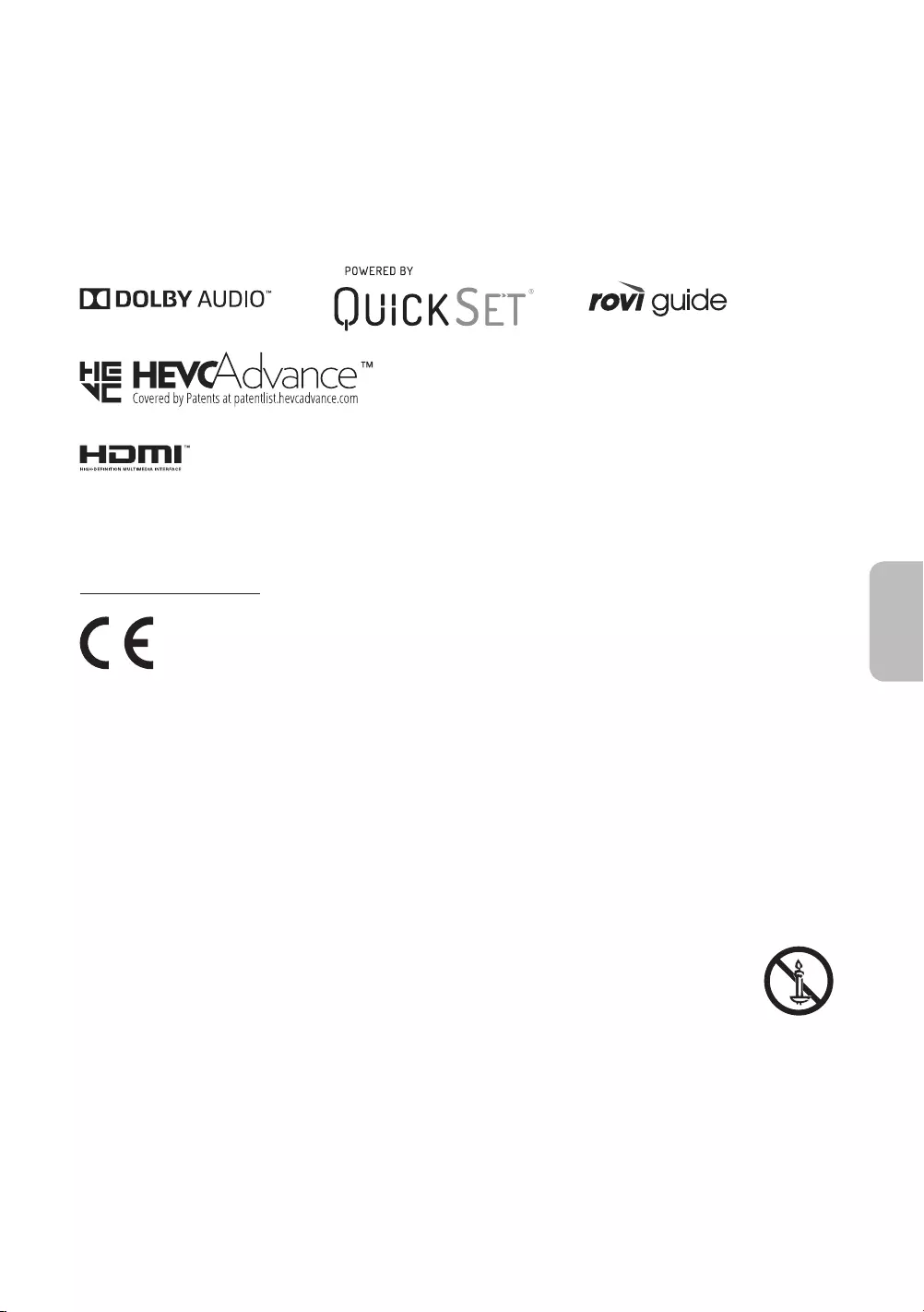
Verringern des Stromverbrauchs
Wenn Sie das Gerät ausschalten, wechselt es in den Standby-Modus. Im Standby-Modus verbraucht es
weiterhin eine gewisse Menge an Strom. Wenn Sie das Fernsehgerät längere Zeit nicht verwenden, sollten Sie
daher den Netzstecker aus der Steckdose ziehen, um den Stromverbrauch zu senken.
Lizenzen
The terms HDMI and HDMI High-Definition Multimedia Interface, and the HDMI Logo are trademarks or
registered trademarks of HDMI Licensing LLC in the United States and other countries.
Empfehlung - Nur EU
Hiermit erklärt Samsung Electronics, dass diese Anlage mit der Richtlinie 2014/53/EU konform ist.
Der vollständige Text der EU-Konformitätserklärung ist unter folgender Internetadresse abrufbar: http://www.
samsung.com Gehen Sie auf „Support“ > Suchen Sie „Produkt-Support“ und geben Sie den Modellnamen ein.
Dieses Gerät kann in allen Ländern in der EU verwendet werden.
Die 5 GHz WLAN(Wi-Fi)-Funktion dieses Gerätes darf nur im Innenbereich genutzt werden.
BT maximale Sendeleistung: 100 mW bei 2,4 GHz - 2,4835 GHz
Wi-Fi maximale Sendeleistung: 100 mW bei 2,4 GHz-2,4835 GHz, 5,15 GHz-5,35 GHz & 5,47 GHz-5,725 GHz
REACH, WEEE, Batterien) erhalten Sie auf http://www.samsung.com/uk/aboutsamsung/samsungelectronics/
corporatecitizenship/data_corner.html
ACHTUNG: SORGEN SIE DAFÜR, DASS DAS GERÄT NIEMALS IN DIE NÄHE VON KERZEN,
OFFENEM FEUER ODER SONSTIGEN GEGENSTÄNDEN MIT OFFENEN FLAMMEN GELANGT.
ANDERNFALLS BESTEHT BRANDGEFAHR.
Deutsch - 31
Deutsch
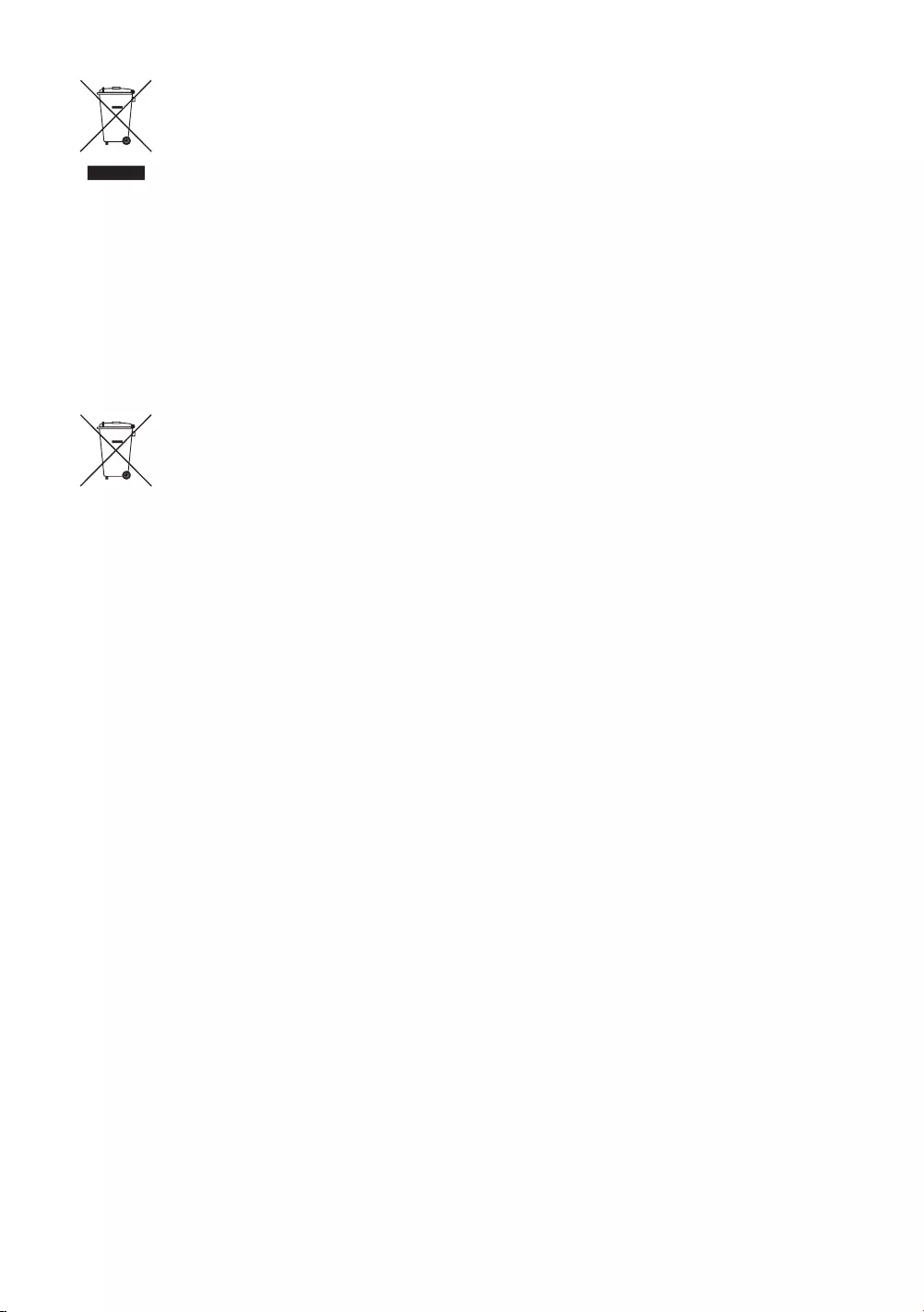
Ordnungsgemäße Entsorgung dieses Geräts (Elektro- und Elektronik-Altgeräte)
(Anwendbar in Ländern mit Systemen zur getrennten Sammlung von Wertstoffen)
Diese Kennzeichnung auf dem Bildschirm, dem Zubehör oder der Dokumentation bedeutet, dass
ihrer Lebensdauer nicht im normalen Hausmüll entsorgt werden dürfen. Entsorgen Sie diese
Geräte bitte getrennt von anderen Abfällen, um der Umwelt bzw. der menschlichen Gesundheit
nicht durch unkontrollierte Müllbeseitigung zu schaden. Recyceln Sie den Bildschirm, um die
nachhaltige Wiederverwertung von stofflichen Ressourcen zu fördern.
Private Nutzer sollten den Händler, bei dem das Produkt gekauft wurde, oder die
zuständigen Behörden kontaktieren, um in Erfahrung zu bringen, wie sie den Bildschirm auf
umweltfreundliche Weise recyceln können.
Gewerbliche Benutzer wenden sich an ihren Lieferanten und überprüfen die Konditionen Ihres
Kaufvertrags. Der Bildschirm und seine elektronischen Zubehörteile dürfen nicht zusammen mit
anderem Gewerbemüll entsorgt werden.
Ordnungsgemäße Entsorgung der Batterien in diesem Gerät
(Anwendbar in Ländern mit Systemen zur getrennten Sammlung von Wertstoffen)
Diese Kennzeichnung auf der Batterie, dem Handbuch oder der Verpackung bedeutet, dass die
Batterien am Ende ihrer Lebensdauer nicht im normalen Hausmüll entsorgt werden dürfen. Die
Kennzeichnung mit den chemischen Symbolen „Hg“, „Cd“ oder „Pb“ bedeutet, dass die Batterie
Quecksilber, Cadmium oder Blei in Mengen enthält, die die Grenzwerte der EU-Direktive 2006/66
übersteigen. Wenn Batterien nicht ordnungsgemäß entsorgt werden, können diese Substanzen
die Gesundheit von Menschen oder die Umwelt gefährden.
Zum Schutz der natürlichen Ressourcen und zur Förderung der Wiederverwertung von
Materialien trennen Sie die Batterien von anderem Müll und führen Sie sie Ihrem örtlichen
Recyclingsystem zu.
Deutsch - 32
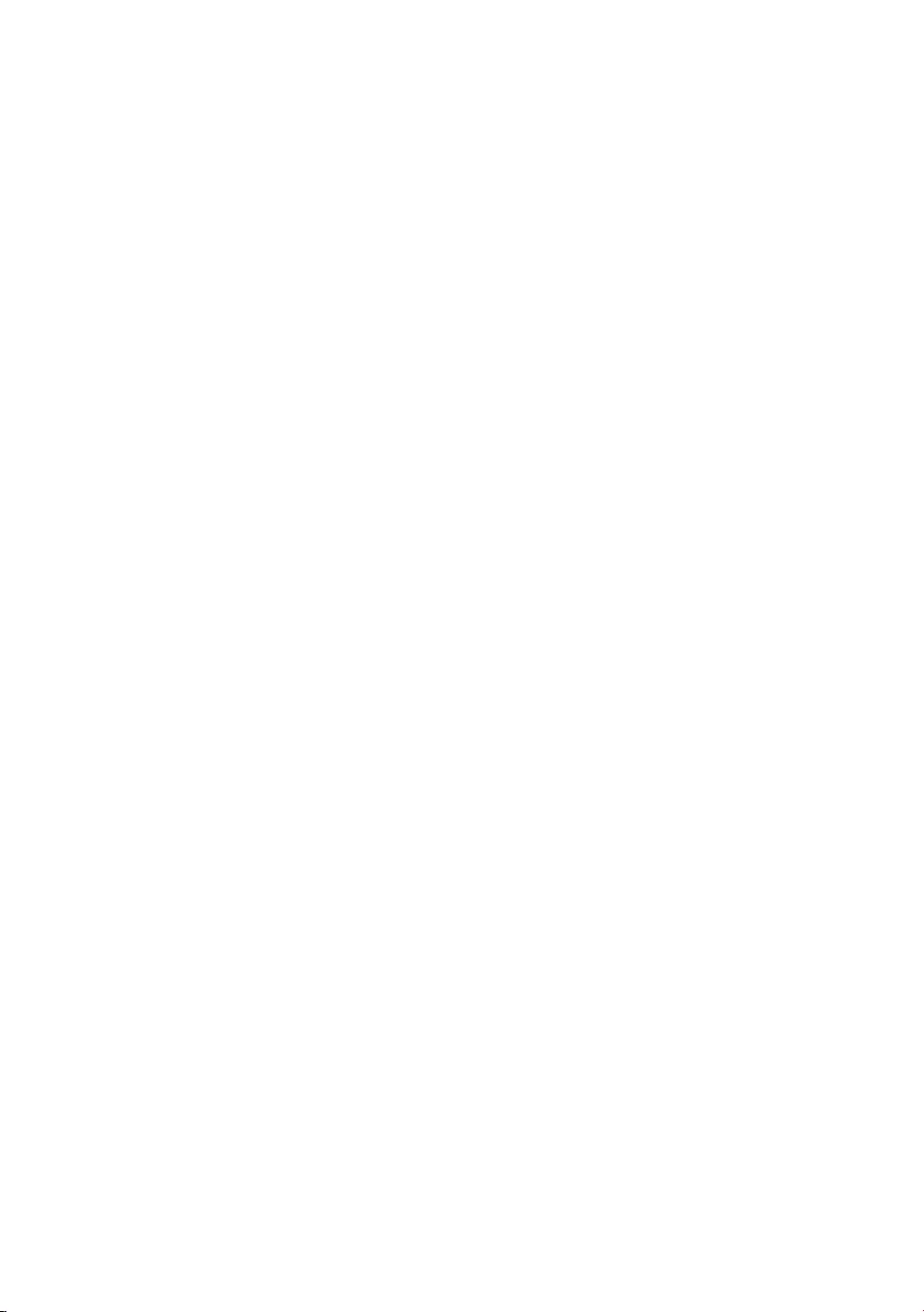
Diese Seite wurde
absichtlich leer
belassen.
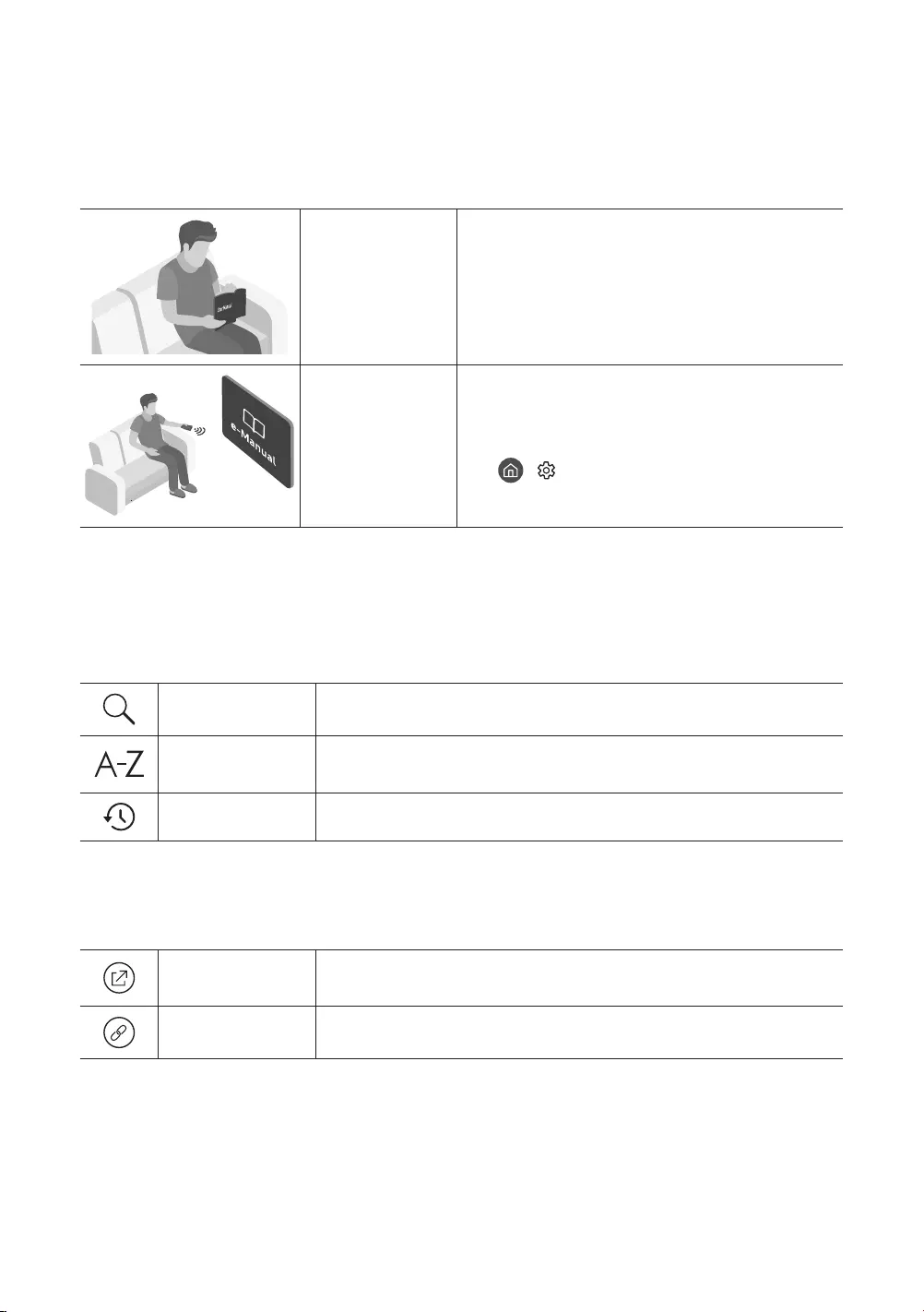
Innan du läser den här bruksanvisningen
Tv:n levereras med den här bruksanvisningen och en inbäddad e-handbok.
Innan du läser den här bruksanvisningen ska du granska följande:
Bruksanvisning Läs den här bruksanvisningen för att se information
om produktsäkerhet, installation, tillbehör, initial
konfiguration och produktspecifikationer.
e-Manual Mer information om den här tv:n finns i e-Manual,
som finns inbäddad i produkten.
Så här öppnar du tv:ns e-Manual:
> Inställningar > Support > Öppna
e-Manual
På webbplatsen (www.samsung.com) kan du hämta bruksanvisningarna och se dess innehåll på datorn eller
den mobila enheten.
Lära sig e-handbokens hjälpfunktioner
Vissa menyskärmar kan inte öppnas från tv:ns e-Manual.
Sök Välj ett objekt i resultatlistan för att öppna motsvarande sida.
Index Välj ett nyckelord för att navigera till relevant sida.
– Menyerna kanske inte visas beroende på geografiskt område.
Senaste visade Välj ett ämne i listan över senast visade ämnen.
Lära sig funktionerna på knapparna som visas på e-handbokens
ämnessidor
Försök nu Tillåter dig att komma åt motsvarande menyalternativ och prova
funktionen direkt.
Koppla Gå direkt till ett understruket ämne som hänvisar till en sida i e-Manual.
Svenska
Svenska - 2
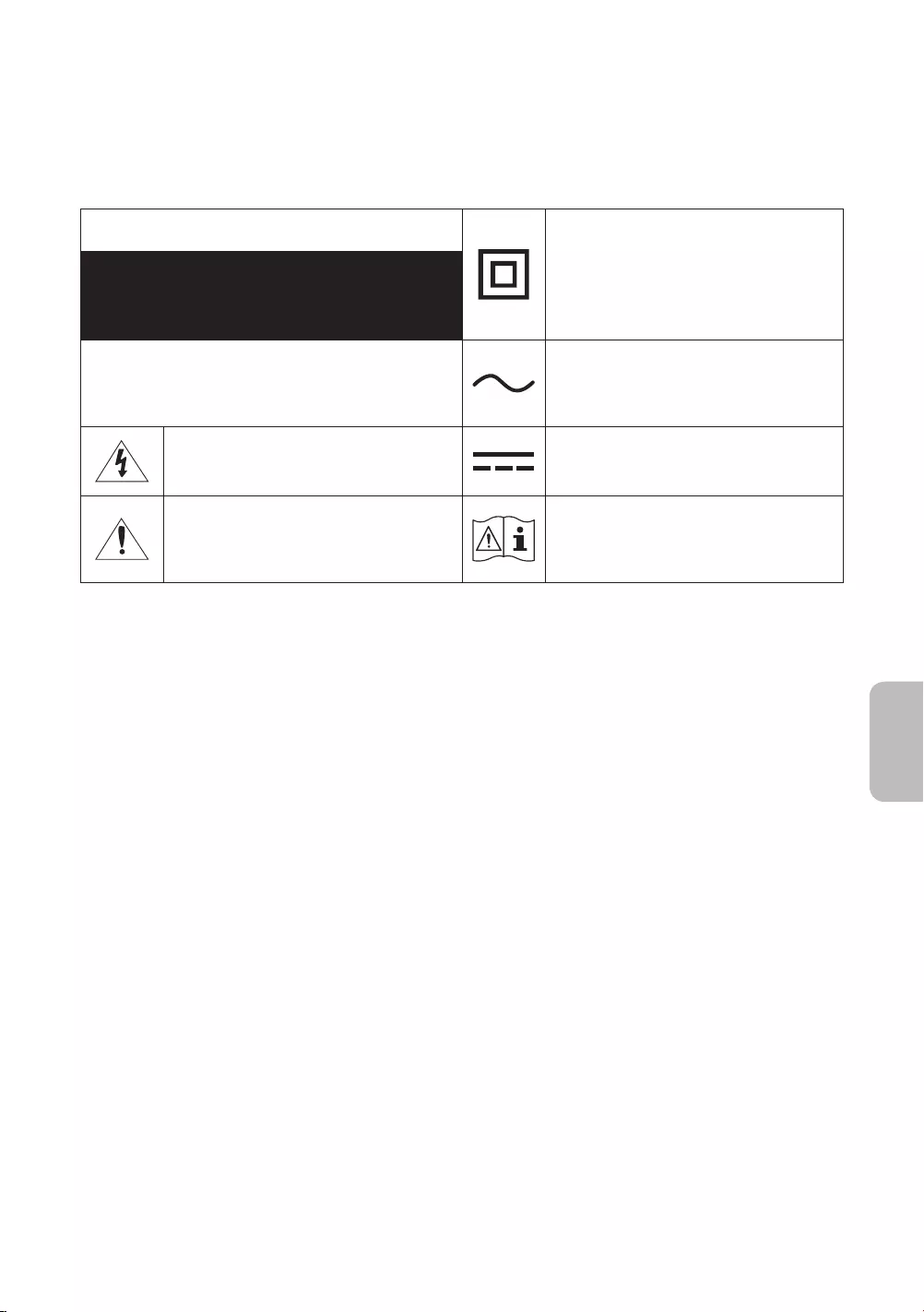
Varning! Viktiga säkerhetsanvisningar
Läs igenom säkerhetsanvisningarna innan du använder tv:n.
Se tabellen nedan för en förklaring av symboler som kan finnas på din Samsung-produkt.
VAR FÖRSIKTIG Klass II-produkt: Den här symbolen indikerar att
produkten inte kräver en säkerhetsanslutning
till jord. Om denna symbol inte finns på en
produkt med en strömkabel MÅSTE produkten
ha en tillförlitlig anslutning till skyddsjord.
RISK FÖR ELSTÖTAR. ÖPPNA INTE.
VARNING! FÖR ATT UNDVIKA RISK FÖR ELSTÖTAR SKALL DU
INTE TA BORT (ELLER FÖRA TILLBAKA) SKYDDET. DET FINNS
INGA DELAR DU KAN BYTA INUTI. ÖVERLÅT REPARATIONER
TILL BEHÖRIG SERVICEPERSONAL.
Växelström: Märkspänning som markerats med
den här symbolen är växelström.
Den här symbolen visar att det är hög spänning
på insidan. Det är farligt att komma i kontakt
med produktens insida.
Likström: Märkspänning som markerats med
den här symbolen är likström.
Den här symbolen indikerar att det finns viktig
dokumentation som medföljer produkten
angående dess funktion och underhåll.
Var försiktig! Läs anvisningarna för användning:
Den här symbolen instruerar användare att
läsa bruksanvisningen för att få ytterligare
säkerhetsrelaterad information.
Facken och öppningarna i kåpan och på bak- och undersidan är till för nödvändig ventilation. För att
säkerställa tillförlitlig användning av den här apparaten och skydda den från överhettning får facken och
öppningarna aldrig täckas över eller täppas till.
– Placera inte apparaten i ett trångt utrymme, exempelvis en bokhylla, eller ett inbyggt skåp, där
ventilationen inte är tillräcklig.
– Placera inte den här apparaten nära eller ovanför ett element eller värmeaggregat, eller där den utsätts
för direkt solljus.
– Placera inte behållare med vatten (vaser etc.) på den här apparaten, eftersom det kan orsaka brand
eller elektrisk kortslutning.
Utsätt inte apparaten för regn och placera den inte på en plats nära vatten (vid ett badkar, tvättställ,
köksvask eller tvättmaskin, i en fuktig källare, nära en swimmingpool etc.). Om den här apparaten blir våt
ska du koppla ur den och kontakta en auktoriserad återförsäljare direkt.
Den här apparaten fungerar med batterier. Det kan finnas regler i din kommun som kräver att du gör dig
av med de här batterierna på rätt sätt. Kontakta din lokala kommun för information om kassering och
återvinning.
Överbelasta inte vägguttag, förlängningssladdar eller adaptrar eftersom detta kan medföra brandfara eller
elstötar.
Strömsladdar ska placeras så att de inte trampas på eller kläms av föremål som placeras på eller mot dem.
Var särskilt uppmärksam på sladdar vid kontaktens del, vägguttag och anslutningspunkten på apparaten.
Svenska - 3
Svenska
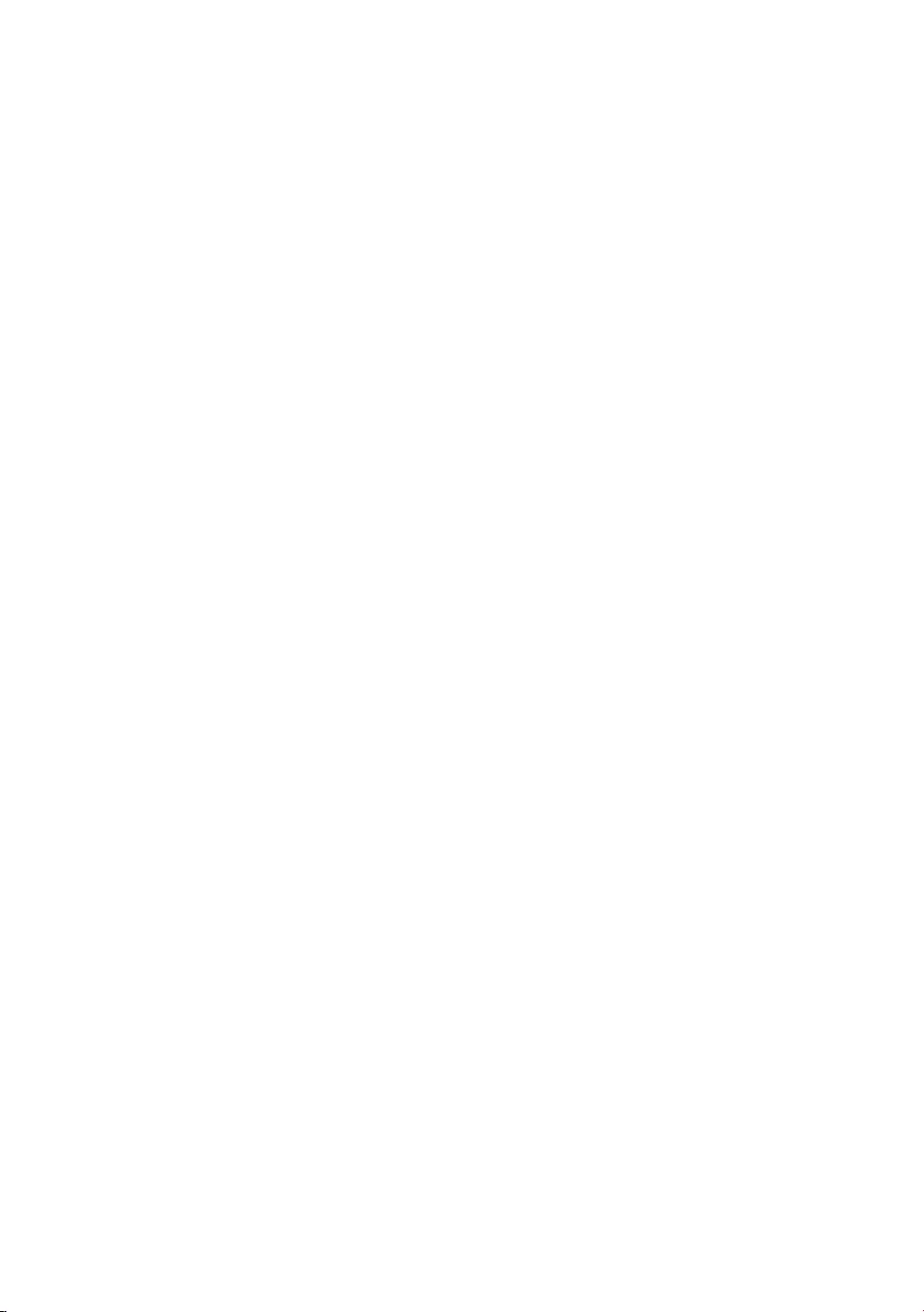
Koppla bort apparaten från eluttaget och dra ur sladdarna för att ytterligare skydda bildskärmen
under åskväder eller när den lämnas oövervakad och oanvänd under långa perioder. Det förhindrar att
utrustningen skadas på grund av blixtnedslag eller strömrusning.
Innan du ansluter växelströmsladden till ett likströmsuttag, ska du se till att spänningen för
likströmsadaptern överensstämmer med den lokala eltillförseln.
För aldrig in några metallföremål i öppningarna på den här apparaten. Detta kan orsaka risk för elektriska
stötar.
För att undvika elektrisk kortslutning ska du aldrig röra vid apparatens insidor. Endast en kvalificerad
tekniker bör öppna den här apparaten.
Se till att koppla in strömsladden tills den sitter fast ordentligt. När du kopplar ur strömkontakten från
vägguttaget ska du alltid dra i strömkontakten. Koppla aldrig ur den genom att dra i sladden. Rör inte vid
strömsladden med våta händer.
Om den här apparaten inte fungerar normalt – särskilt om det kommer ovanliga ljud eller luktar ovanligt
från den – ska du omedelbart koppla ur den och kontakta en auktoriserad återförsäljare eller ett Samsung-
servicecenter.
Se till att dra ur strömkontakten ur uttaget om tv:n inte ska användas under en längre tid eller om du ska
åka från huset en längre tid (särskilt när barn, äldre och handikappade ska vara ensamma hemma).
– Ansamlingar av damm kan orsaka elektrisk kortslutning, elavbrott eller brand på grund av att
strömsladden genererar flammor och hetta eller på grund av att isoleringen försämras.
Se till att kontakta ett auktoriserat Samsung-servicecenter när du ska installera tv:n på en plats som är
dammig, har höga eller låga temperaturer, hög luftfuktighet, har kemiska ämnen eller där den används
dygnet runt, exempelvis på en flygplats, en tågstation etc. Om du inte gör detta kan det orsaka allvarliga
skador på tv:n.
Använd endast en ordentligt jordad kontakt och vägguttag.
– Felaktig jordning kan orsaka elektrisk kortslutning eller skada på utrustningen. (Endast utrustning av
klass l.)
För att stänga av apparaten helt ska du koppla bort den från vägguttaget. För att säkerställa att du kan
koppla bort apparaten snabbt vid behov ska du se till att vägguttaget och strömkontakten är lättåtkomliga.
Förvara tillbehör (batterier etc.) på en plats där de är oåtkomliga för barn.
Tappa och slå inte produkten. Om produkten skadas ska du koppla ur strömsladden och kontakta ett
Samsung-servicecenter.
För att rengöra apparaten ska du koppla ur strömsladden från vägguttaget och torka av produkten med
en mjuk och torr trasa. Använd inga kemikalier, t.ex. vax, bensen, alkohol, tinner, insektsmedel, luftrenare,
smörjmedel eller rengöringsmedel. Dessa kemikalier kan skada utseendet på TV:n eller radera trycket på
produkten.
Apparaten ska inte utsättas för dropp eller stänk.
Kasta inte batterierna i en eld.
Var försiktig så att du inte kortsluter, plockar isär eller överhettar batterierna.
Det finns risk för explosion om du byter batterierna som används i fjärrkontrollen mot fel typ av batterier.
Byt bara mot samma eller liknande typ.
* Figurer och bilder i den här bruksanvisningen är endast för referens och kan skilja sig från den verkliga
produkten. Produktdesign och -specifikationer kan ändras utan föregående meddelande.
CIS-språken (ryska, ukrainska, kazakstanska) är inte tillgängliga för den här produkten, eftersom den har
tillverkats för kunder inom EU-området.
Utrustning som är kopplad till skyddsjord via jordat vägguttag och/eller via annan utrustning och samtidigt
utrustningen till kabel-TV nät galvanisk isolator finnas mellan utrustningen och kabel-TV nätet.
Svenska - 4
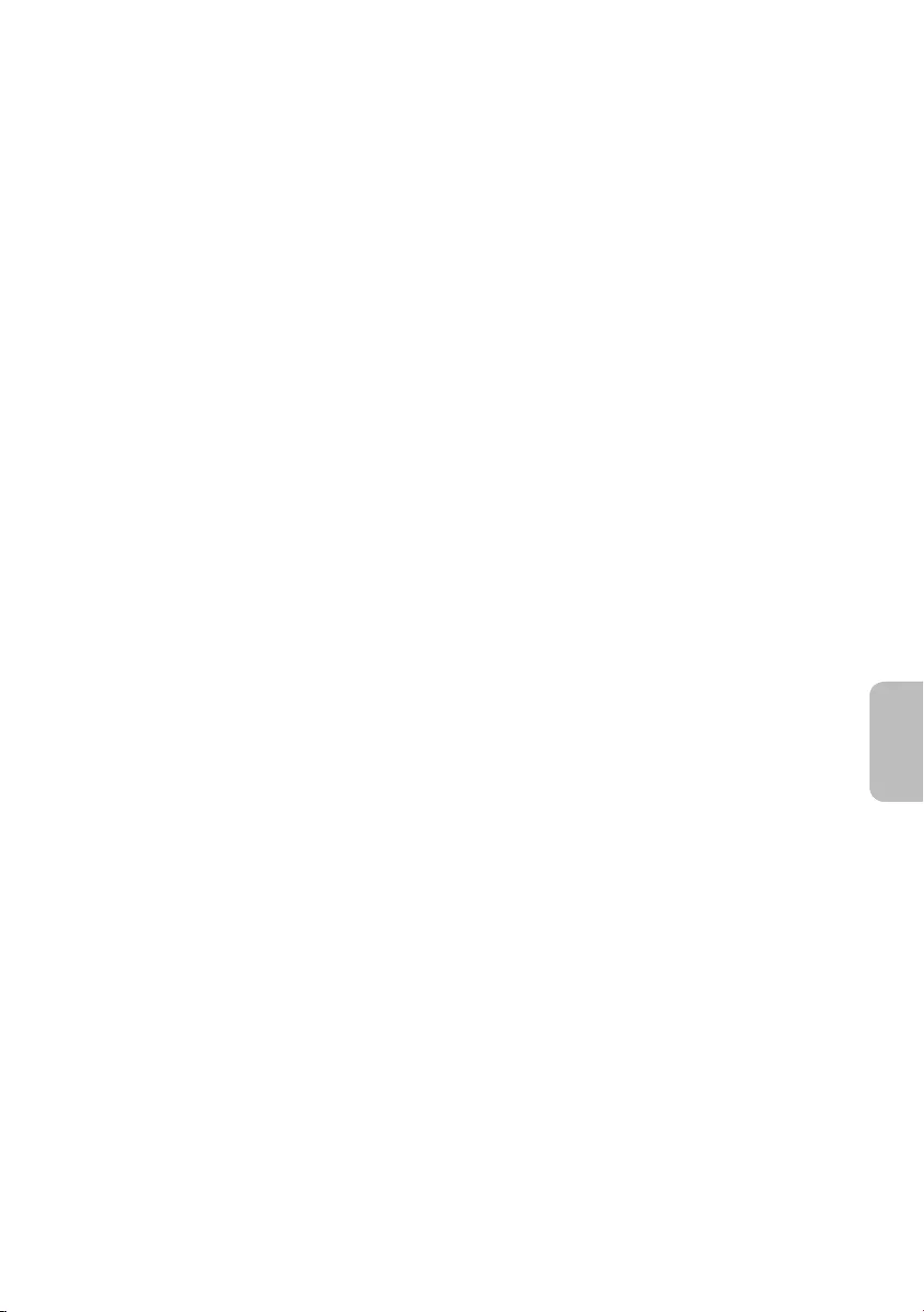
Innan du läser den här bruksanvisningen ---------------------------------------------------------------------------- 2
Varning! Viktiga säkerhetsanvisningar ---------------------------------------------------------------------------- 3
01 Vad finns i förpackningen?
02 Ansluta tv:n till One Connect
03 TV-installation
Montera TV:n på en vägg ---------------------------------------------------------------------------- 9
Tillhandahålla fullgod ventilation för din TV ---------------------------------------------------------------------------- 10
Säkerhetsföreskrifter: Fäst tv:n på väggen för att
undvika att den faller ---------------------------------------------------------------------------- 11
Använda täcklocket ---------------------------------------------------------------------------- 12
Säkerhetsföreskrifter vid installation av TV med stativ ---------------------------------------------------------------------------- 12
04 Använda Konst-läget
Visa bilder ---------------------------------------------------------------------------- 14
Ställa in den valda bildens stil ---------------------------------------------------------------------------- 16
Ställa in Konst-läget ---------------------------------------------------------------------------- 17
Använda Konst-läget med SmartThings-appen ---------------------------------------------------------------------------- 18
05 Styra externa enheter med en Samsung-fjärrkontroll med hjälp av
Inställning av universalfjärrkontroll
06 Samsung Smart Remote
Om knapparna på din Samsung Smart Remote ---------------------------------------------------------------------------- 20
Parar ihop TV:n med Samsung Smart Remote ---------------------------------------------------------------------------- 21
Sätta i batterier i Samsung Smart Remote ---------------------------------------------------------------------------- 21
07 Köra Startinställningar
Använda tv:ns TV-kontroll ---------------------------------------------------------------------------- 23
08 Ansluta till ett nätverk
Nätverksanslutning – Trådlös ---------------------------------------------------------------------------- 24
Nätverksanslutning – Kabel ---------------------------------------------------------------------------- 24
09 Felsökning och underhåll
Felsökning ---------------------------------------------------------------------------- 25
Säkerhetsföreskrifter vid användning av Konst-läget ---------------------------------------------------------------------------- 27
Vad är Fjärrsupport? ---------------------------------------------------------------------------- 28
Ekosensor och skärmljusstyrka ---------------------------------------------------------------------------- 28
Byta tv:ns lösenord ---------------------------------------------------------------------------- 29
Skötsel av TV:n ---------------------------------------------------------------------------- 29
10 Specifikationer och annan information
Specifikationer ---------------------------------------------------------------------------- 30
Miljöfaktorer ---------------------------------------------------------------------------- 30
Minska strömförbrukningen ---------------------------------------------------------------------------- 31
Licenser ---------------------------------------------------------------------------- 31
Svenska - 5
Svenska
Innehåll
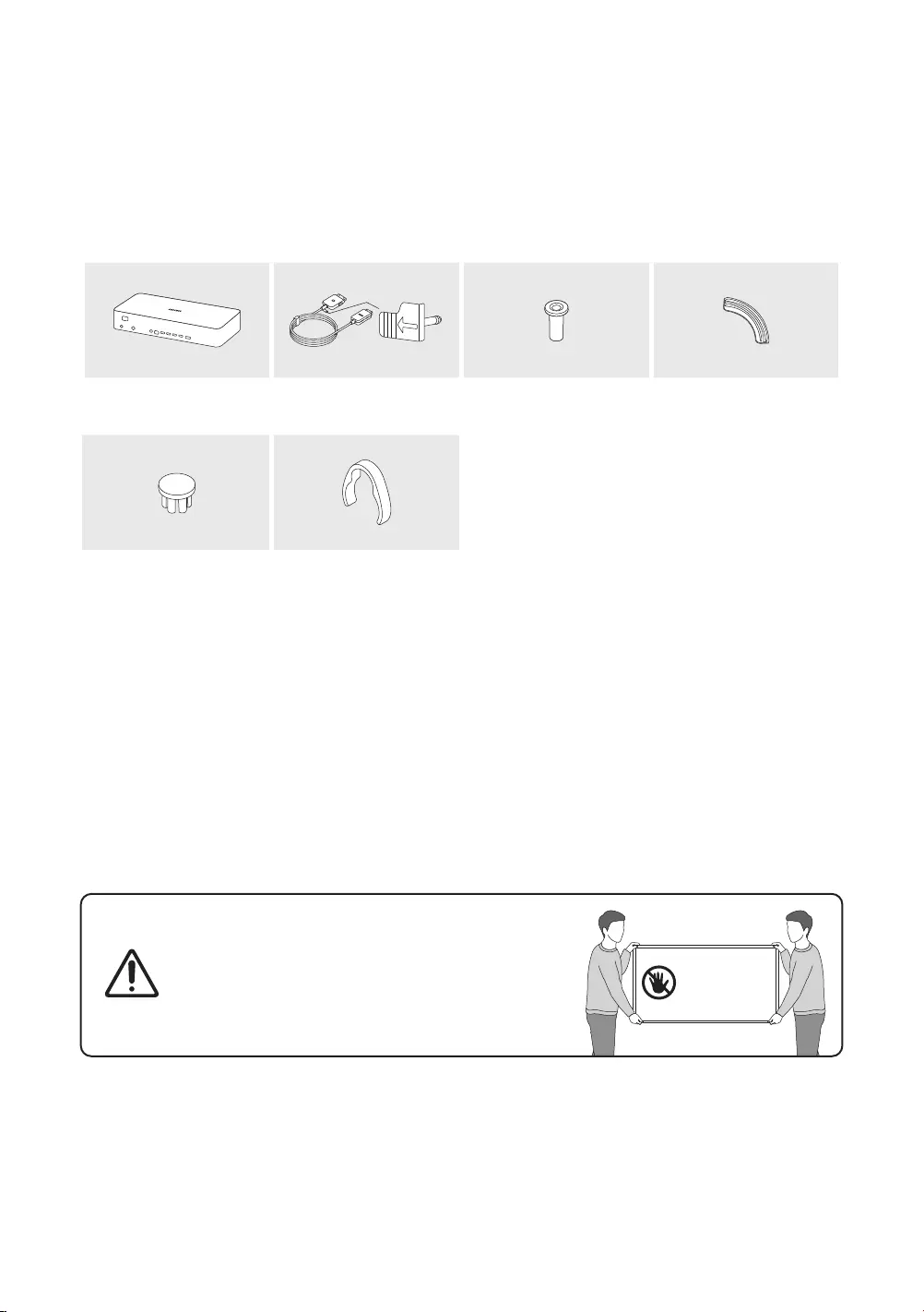
01 Vad finns i förpackningen?
Försäkra dig om att följande delar följer med tv:n. Kontakta din återförsäljare om det saknas något.
Samsung Smart Remote & batterier (AA x 2)
Bruksanvisning
Garantibevis/Säkerhetsmanual (inte tillgänglig på
alla platser)
One Connect-strömkabel
x 4
One Connect One Invisible
Connection Väggmonteringsadapter Bending Cover
Täcklock Hållarkabel
Delarnas färg och form kan variera beroende på modell.
Kablar som inte följer med kan köpas separat.
Kontrollera efter tillbehör gömda bakom eller i förpackningsmaterialet när du öppnar förpackningen.
En administrationsavgift kan tillkomma i följande fall:
(a) En tekniker tillkallas men det finns inte något fel på produkten (om du t.ex. inte har läst den här
bruksanvisningen).
(b) Du tar enheten till ett Samsung-servicecenter men det finns inte något fel på produkten (om du t.ex.
inte har läst den här bruksanvisningen).
Du kommer att informeras om administrationsavgiften innan teknikern besöker dig.
Varning: Skärmar kan skadas från direkt tryck vid
felaktig hantering. Vi rekommenderar att du lyfter tv:n
i kanterna, så som visas.
Rör inte vid den
här skärmen!
Svenska - 6
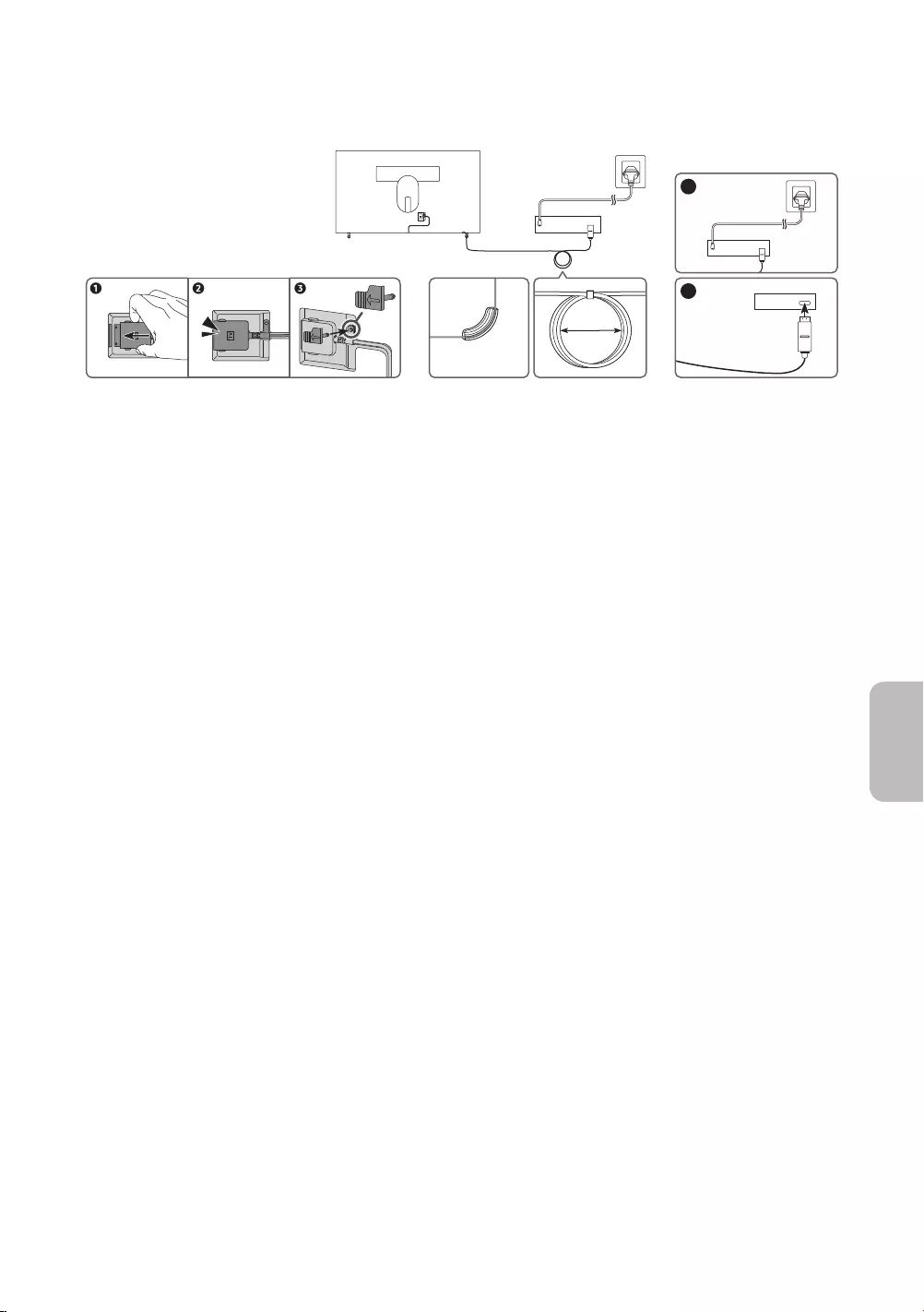
02 Ansluta tv:n till One Connect
ONE CONNECT
ONE CONNECT
ONE CONNECT
TV
Bending Cover
ONE CONNECT
5
4
10 cm
Anslut One Invisible Connection till One Connect och tv:n så här:
1. När tv:n har konfigurerats helt och har placerats där den ska vara ansluter du One Invisible Connection till
One Connect och tv:n så som visas i stegen 1–4 ovan.
VARNING! Se till att båda kontakterna är helt anslutna. Om någon av kontakterna inte är korrekt anslutna
finns det risk för allvarliga elstötar.
2. Anslut One Connect-strömsladden till One Connect och anslut sedan sladden till ett vägguttag så som
visas i steg 5 ovan.
VARNING! Följ anvisningarna exakt. Se till att du ansluter strömsladden till vägguttaget allra sist. Koppla
alltid bort strömsladden från vägguttaget innan du kopplar bort One Invisible Connection från tv:ns
baksida eller från One Connect.
– Se den illustrerade Quick Setup Guide för mer information.
3. Anslut kringutrustning (t.ex. antenn, kabelbox, Blu-ray-spelare osv.) till One Connect. Se Accessory Kit för
detaljerad information.
Svenska - 7
Svenska
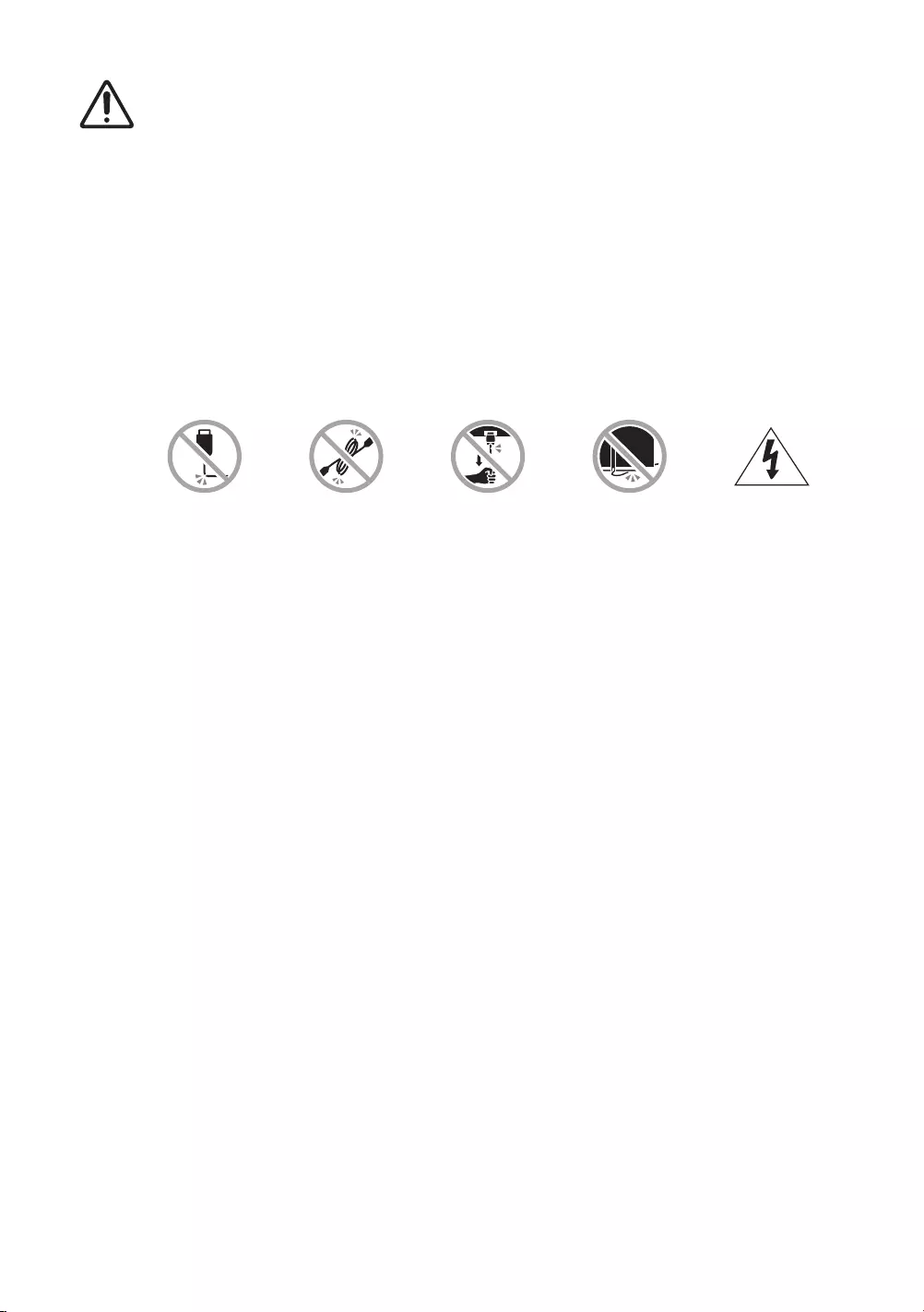
Använd inte One Connect upp och ned eller i upprätt läge.
När du ansluter One Invisible Connection ska du använda ett Bending Cover, som förhindrar att
One Invisible Connection-kabeln böjs i 90 grader för att böja kabeln. Om du inte gör detta kan det
orsaka allvarliga skador på kabeln.
När du ansluter One Invisible Connection ska du uppmärksamma formerna och storlekarna
på dess kontakter så att de är korrekt anslutna. Om du inte gör detta kan det leda till fel på
produkten.
När du ansluter One Invisible Connection ska du vara noga med att inte vrida på kabeln till One
Invisible Connection. Om du inte gör detta kan det leda till försämrad prestanda av tv:n eller
skador på kabeln.
Se bilden på föregående sida när kablarna ordnas för korrekt metod.
Se till att du inte utför någon av åtgärderna nedan på kabeln. One Invisible Connection innehåller
en strömkrets. Du kan skada kabeln och utsätta dig själv för en elstöt.
Hantera One Connect försiktigt. Den är tung.
Böja Vrida Dra Trycka på ELSTÖT
LASERPRODUKT KLASS 1 (One Invisible Connection)
Var försiktig! Osynlig laserstrålning när produkten är öppen. Titta inte in i strålen.
– Böj inte One Invisible Connection-kabeln överdrivet mycket. Skär inte i kabeln.
– Placera inga tunga föremål på sladden.
– Ta inte isär någon av kabelkontakterna.
Var försiktig! Om andra kontroller, justeringar eller procedurer än de som anges häri används kan
det leda till farlig strålningsexponering.
Svenska - 8
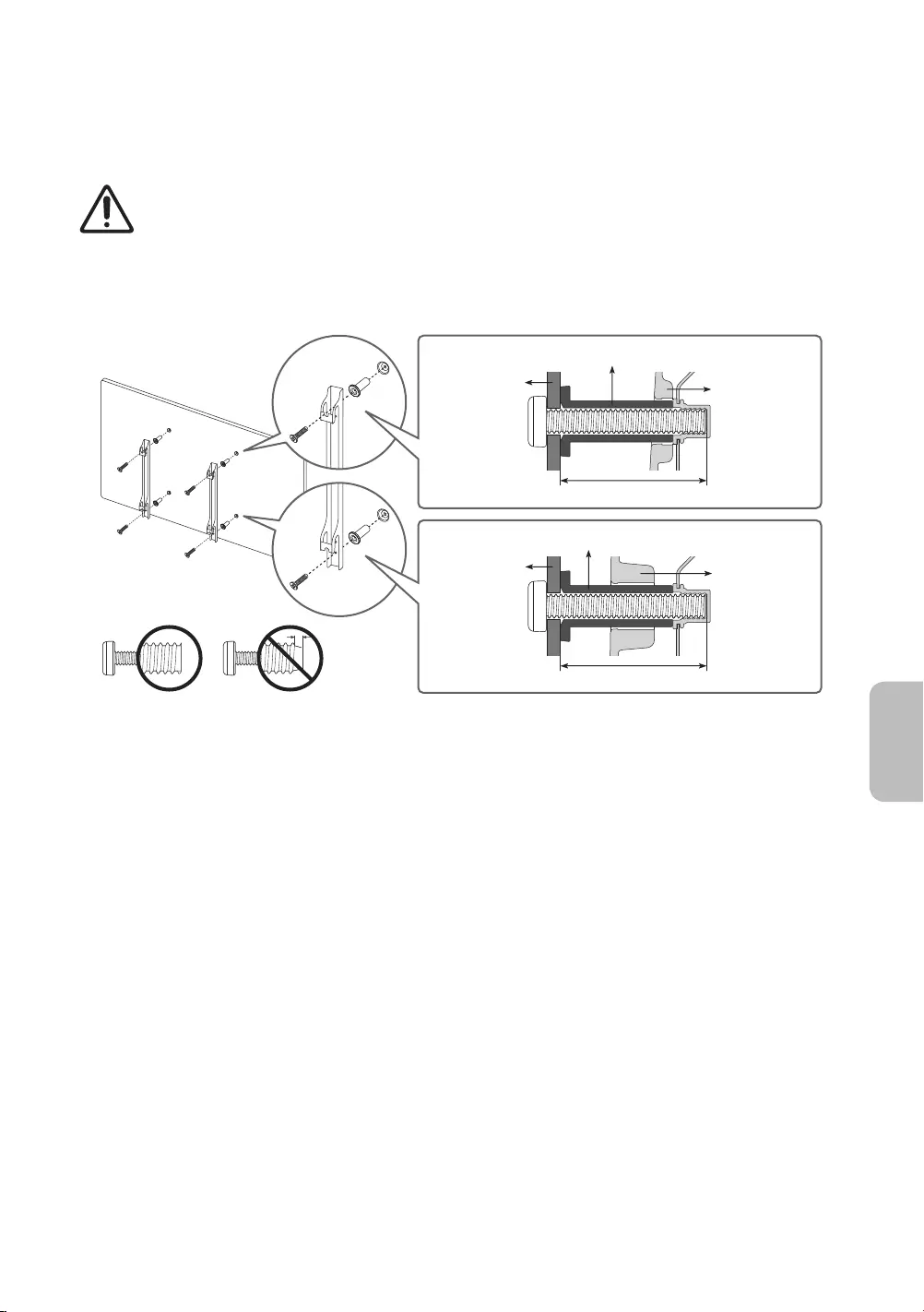
03 TV-installation
Montera TV:n på en vägg
Om du monterar tv:n på en vägg ska den monteras exakt enligt tillverkarens anvisningar. Om tv:n
inte är korrekt monterad kan den glida eller ramla ner, vilket kan orsaka skador på barn och vuxna
samt allvarliga skador på tv:n.
För modeller som tillhandahåller väggmonteringsadaptrar ska du installera dem som visas i figuren nedan
innan du installerar väggmonteringssatsen.
Se installationsmanualen som som följer med Samsungs väggmonteringssats.
Tv
Tv
Väggfäste
Väggfäste
C
C
Väggmonteringsadapter
Väggmonteringsadapter
Samsung Electronics är inte ansvarigt för eventuella skador på produkten eller personskada på dig själv
eller andra om du väljer att utföra väggmonteringen själv.
Du kan installera väggfästet på en fast vägg som är helt lodrät mot golvet. Innan du monterar väggfästet på
ytor andra än gipsskivor ska du kontakta din närmaste återförsäljare för mer information. Om du installerar
TV:n i ett tak eller på en vägg som lutar kan det resultera i allvarlig personskada.
Standardmåtten för väggmonteringssatser visas i tabellen på nästa sida.
Om du monterar ett väggfäste från tredje part ska du observera längden på skruvarna du kan använda för
att fästa tv:n på väggfästet som visas i kolumn C i tabellen på nästa sida.
Vid installation av en väggmonteringssats rekommenderar vi att du fäster alla fyra VESA-skruvarna.
Om du vill installera en väggmonteringssats som monteras på väggen med endast två övre skruvar ska du
vara noga med att använda en Samsung-väggmonteringssats som stöder denna typ av installation. (Du
kanske inte kan köpa denna typ av väggmonteringssats beroende på geografiskt område.)
Svenska - 9
Svenska
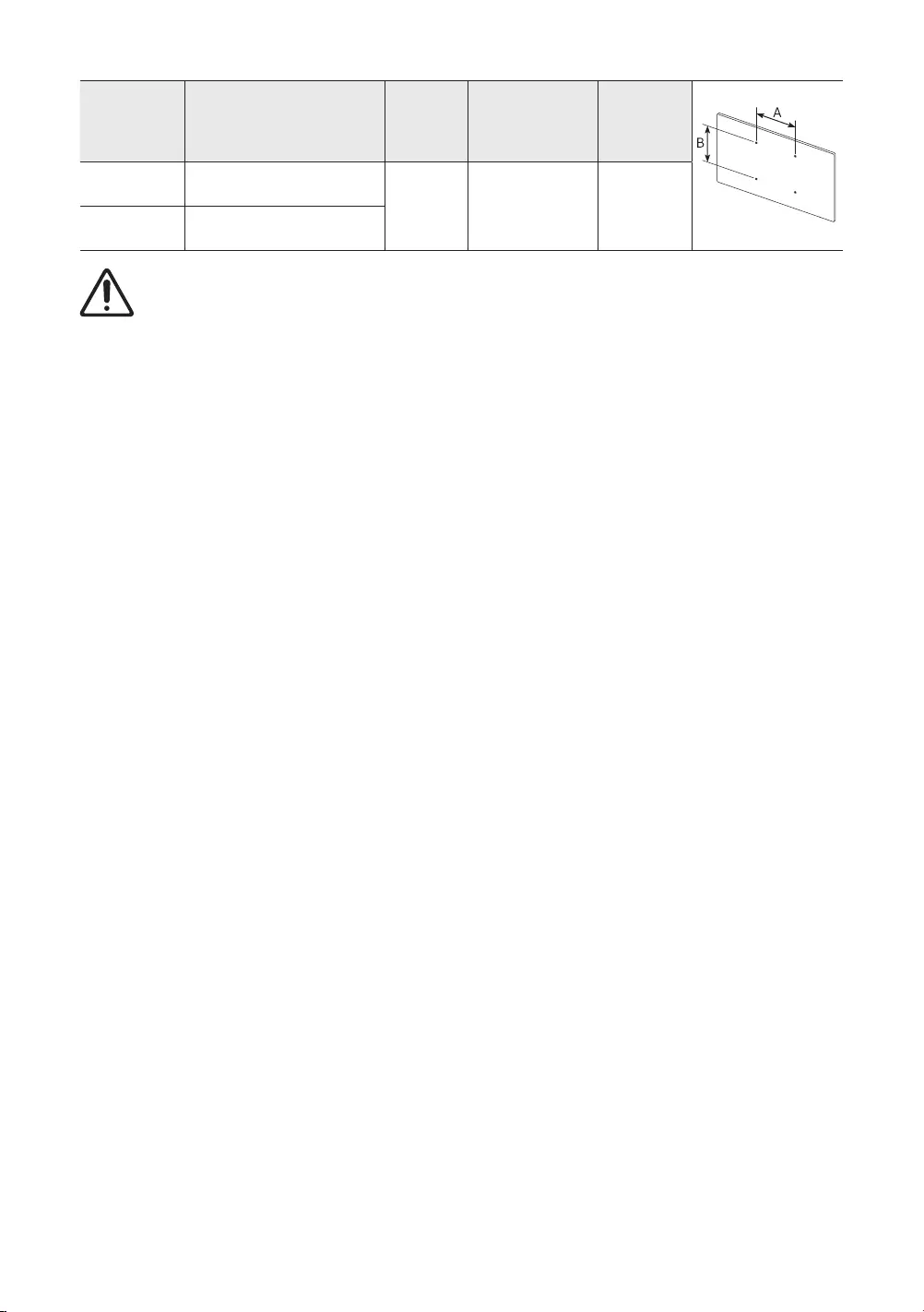
TV-storlek i
tum
VESA-
skruvhålsspecifikationer
(A * B) i millimeter
C (mm) Standardskruv Kvantitet
43-49 200 x 200
43-45 M8 4
55-65 400 x 400
Installera inte väggmonteringssatsen när tv:n är påslagen. Det kan leda till personskada från
elstötar.
Använd inte skruvar som är längre än standardmåtten eller inte uppfyller VESA-
standardskruvspecifikationer. Skruvar som är för långa kan orsaka skada mot TV:ns insida.
För väggmonteringar som inte efterlever VESA-standard för skruvspecifikationer kan skruvarnas längd
variera beroende på specifikationerna.
Skruva inte i skruvarna för hårt. Det kan skada produkten eller orsaka att den faller, vilket kan leda till
personskada. Samsung ansvarar inte för den här typen av olyckor.
Samsung ansvarar inte för produkt- eller personskada som uppstår till följd av att en
väggmontering används som inte är VESA-certifierad eller om kunden underlåter att följa
produktinstallationsbeskrivningarna.
Montera inte TV:n i mer än 15 graders lutning.
Se alltid till att två människor hjälps åt när TV:n monteras på en vägg.
Tillhandahålla fullgod ventilation för din TV
När du installerar tv:n och One Connect ska du hålla ett avstånd på minst 10 cm mellan One Connect och andra
föremål (väggar, skåpets sidor osv.) för att säkerställa lämplig ventilation. Om du underlåter att hålla fullgod
ventilation kan det resultera i brand eller problem med produkten orsakat av en ökning av den invändiga
temperaturen.
När du installerar din TV med ett stativ eller ett väggfäste ska du endast använda delar som tillhandahålls
av Samsung Electronics. Om du använder delar från en annan tillverkare kan det orsaka problem med
produkten eller skador på grund av att produkten faller.
Svenska - 10
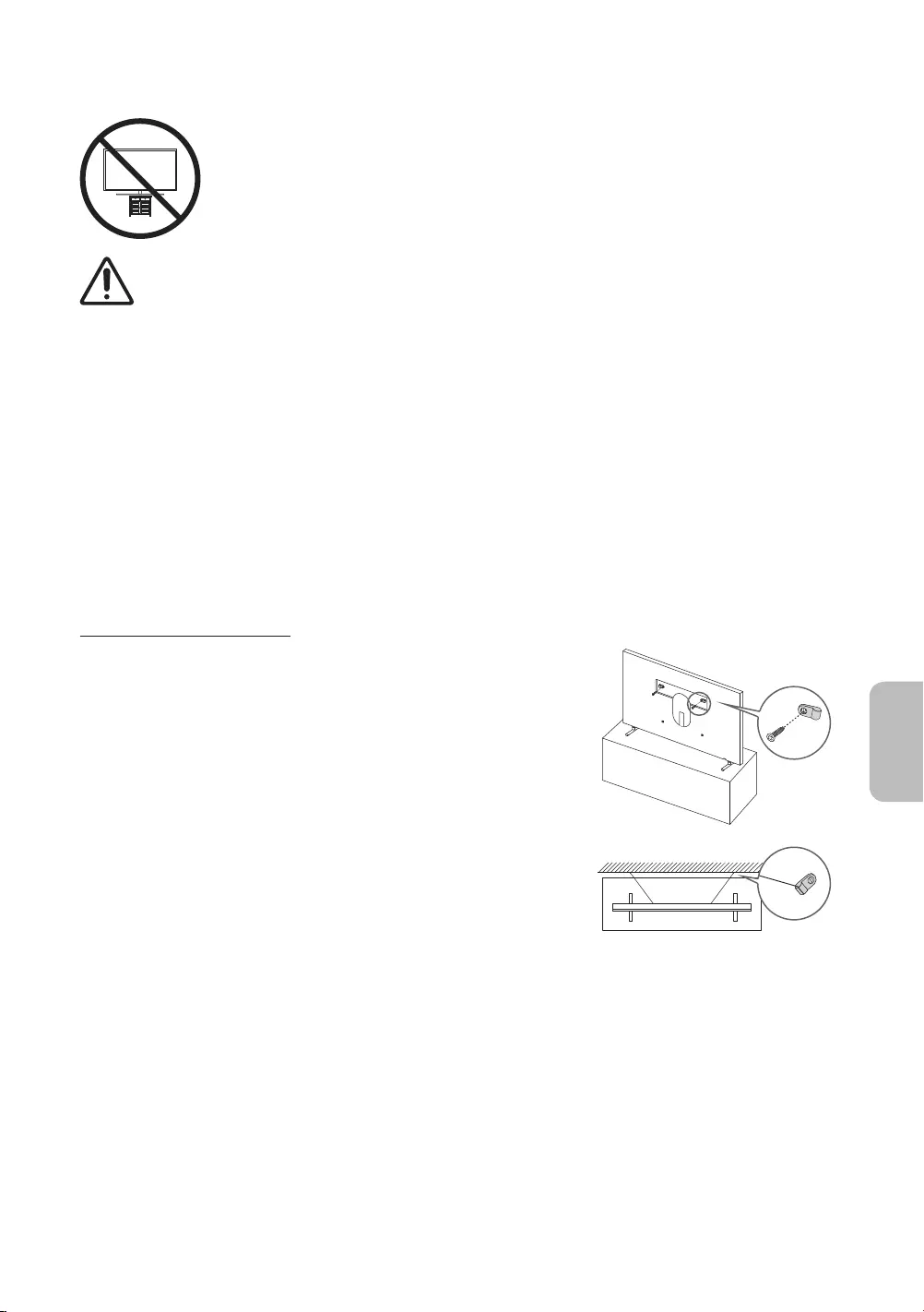
Säkerhetsföreskrifter: Fäst tv:n på väggen för att undvika att den faller
Obs!: Om du drar i, trycker på eller klättrar på TV:n kan det göra att den faller ned.
I synnerhet är det viktigt att barn inte hänger på eller gör TV:n ostadig. Detta kan
orsaka att TV:n välter och det kan leda till allvarlig personskada eller dödsfall. Följ alla
säkerhetsanvisningar som medföljer i säkerhetsflyern för TV:n. För ökad stabilitet och
säkerhet kan du köpa och installera antifall-skyddsenheten som beskrivs nedan.
VARNING! Placera aldrig en tv på en instabil plats. Tv:n kan trilla ned och orsaka allvarliga
personskador eller dödsfall. Många skador, särskilt på barn, kan undvikas genom att vidta enkla
försiktighetsåtgärder som att:
Använda skåp eller stativ som rekommenderas av tv:ns tillverkare.
Bara använda möbler som ger ett säkert stöd för tv:n.
Kontrollera att tv:n inte hänger över kanten på den bärande möbeln.
Inte placera tv:n på höga möbler (exempelvis bokhyllor eller skåp) utan förankring av både
möbeln och tv:n i ett lämpligt stöd.
Inte placera tv:n på tyg eller annat material som kan placeras mellan tv:n och möbeln.
Utbilda barn i de faror som finns när det gäller att klättra på möbler för att nå tv:n eller dess
kontroller.
Om du behåller och flyttar tv-setet som du byter ut med denna nya bör du använda samma
försiktighetsåtgärder för det gamla setet.
När du måste flytta eller lyfta tv:n för byte eller rengöring ska du se till att inte dra ut stativet.
Hindra TV:n från att falla
1. Fäst en uppsättning fästen ordentligt på väggen med hjälp av
lämpliga skruvar. Kontrollera att skruvarna är ordentligt iskruvade i
väggen.
– Det kan krävas ytterligare material som väggförankringar
beroende på typ av vägg.
2. Fäst en uppsättning fästen ordentligt på tv:n med hjälp av stora
skruvar.
– Se delen om standardskruven under ”Montera TV:n på en vägg”
för skruvspecifikationerna.
3. Anslut fästena i tv:n och i väggen med ett starkt band och knyt
bandet ordentligt.
– Installera tv:n nära väggen så att den inte faller ned baklänges.
– Anslut bandet så att fästena som sitter fast i väggen är i samma
höjd eller lägre än fästena som sitter fast i tv:n. Produktens färg och form kan
variera beroende på modell.
Svenska - 11
Svenska
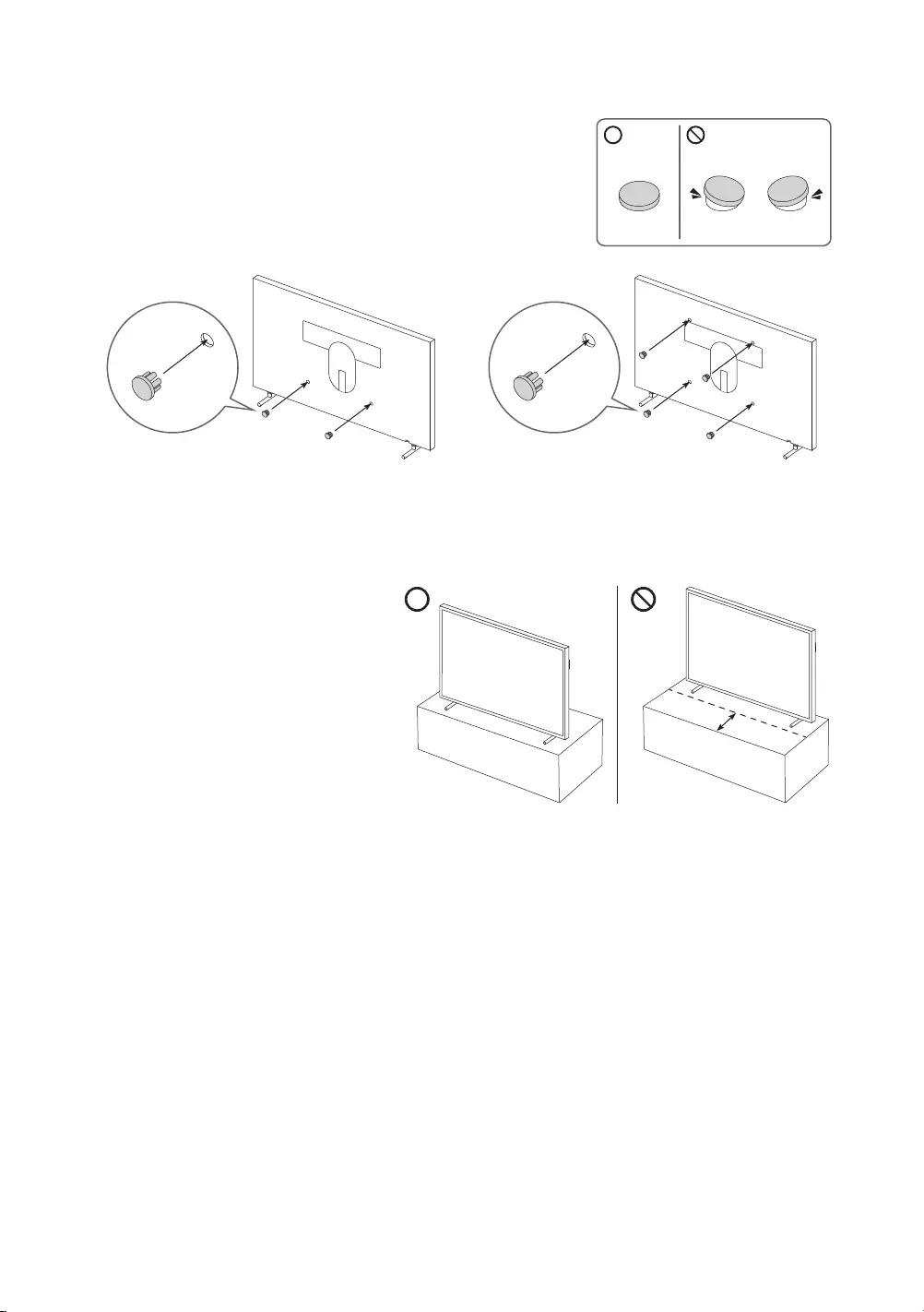
Använda täcklocket
När du inte använder väggfästet VESA kan du täcka väggfästets skruvhål
med täcklock. Se bilden nedan.
<43-49 tum> <55-65 tum>
Säkerhetsföreskrifter vid installation av TV med stativ
När du installerar TV:n med ett stativ ska du
undvika att palcera stativet på baksidan av
bordsytan. Om du underlåter att göra så kan
det göra att rörelsesensorn längst ned på
tv:n inte fungerar som den ska.
Svenska - 12
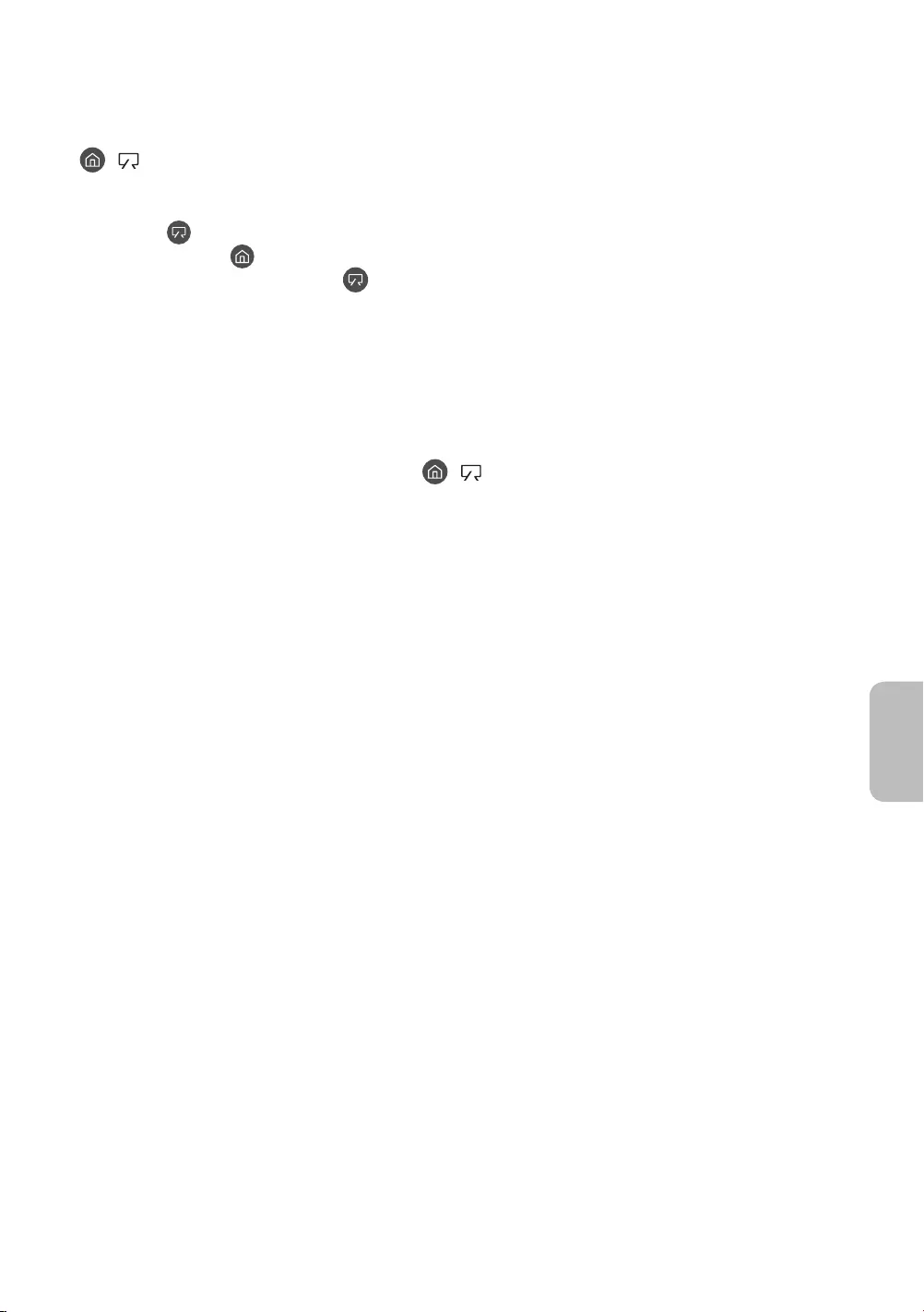
04 Använda Konst-läget
> Konst
Du kan använda Konst-läget för att visa bildinnehåll, till exempel konst eller foton, när du inte tittar på tv i
helskärmsläge.
Tryck på -knappen på fjärrkontrollen för att växla till tv-läge eller Konst-läge.
Tryck på knappen i Konst-läget för att växla till tv-läge.
Stäng av tv:n helt genom att hålla -knappen på fjärrkontrollen intryckt, eller tryck på knappen TV-
kontroll längst ned på tv:n.
– Om du använder en annan fjärrkontroll än en Samsung Smart Remote är det inte säkert att tv:n stängs
av helt.
I Konst-läget justeras ljusstyrka och färgton för tv:n automatiskt beroende på omgivande ljus, och tv:n kan
slås på och stängas av automatiskt.
– Tv:n ställs som standard in på att skärmen slås av automatiskt när ljuset i omgivningen blir mörkare i
Konst-läget.
Du kan använda inställningar för Konst-läget ( > Konst > Inställningar) på tv:n eller i SmartThings-
appen på den mobila enheten för att ställa in rörelsedetektorns känslighet så att tv:n kan identifiera
visuella förändringar inklusive användarrörelser och slås på eller stängas av automatiskt.
I Konst-läget kan du ansluta den mobila enheten till tv:n via SmartThings-appen på den mobila enheten för
att visa foton på den mobila enheten.
– Den här funktionen kanske inte stöds beroende på tv-modellen eller mobilenheten.
– Funktionerna som stöds kan variera beroende på versionen av SmartThings-appen.
Svenska - 13
Svenska
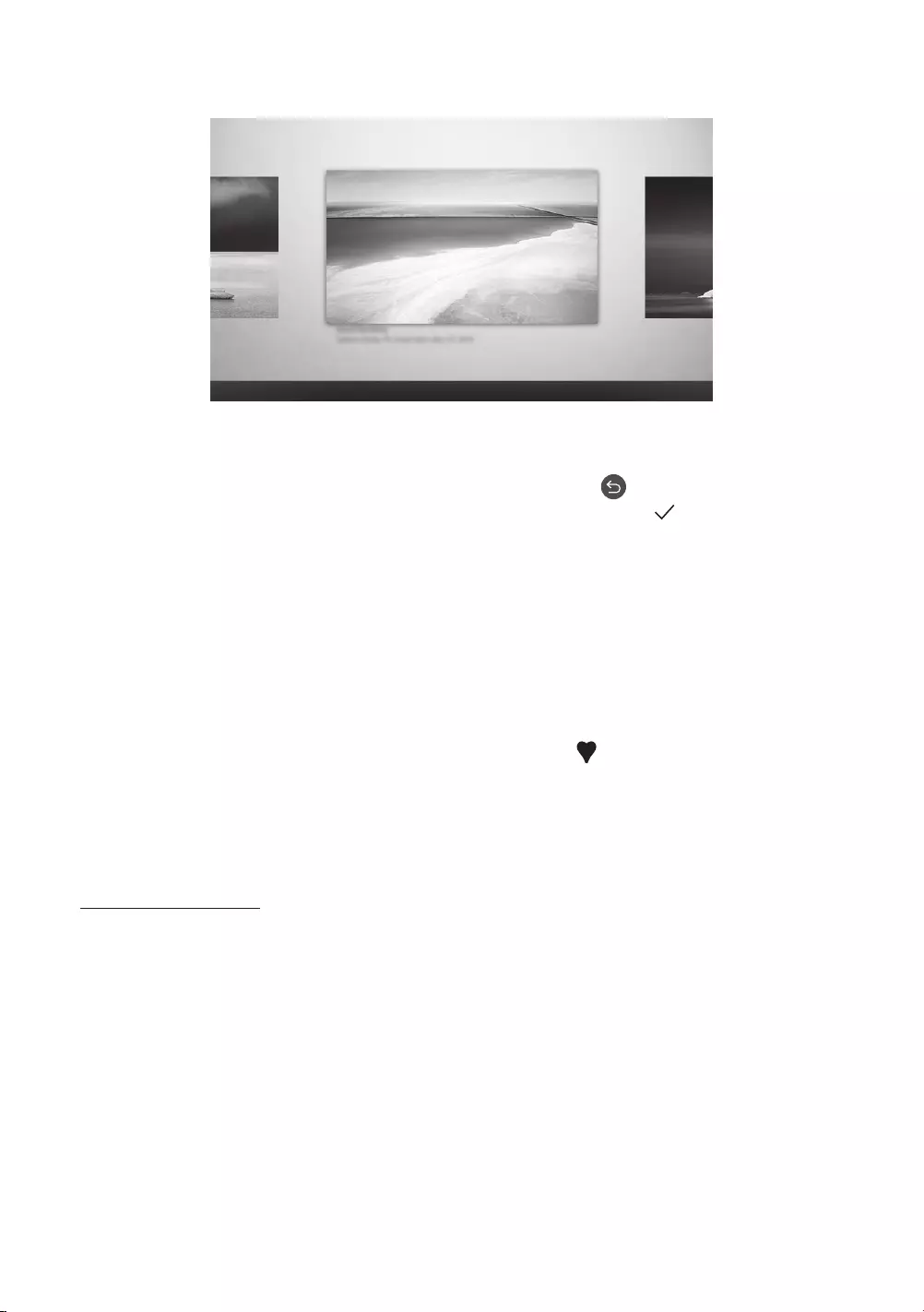
Visa bilder
Alternativ
Cantemporary Classic Kampanj
Tidigare Konstbutik Samsung-samling Min samling Inställningar
Bilden på tv:n kan skilja sig från bilden ovan beroende på modell och geografiskt område.
För att visa en bild i Konst-läget väljer du en av följande menyer. Växla till undermenyn där du kan välja bilder
genom att trycka på knappen Välj, en av de fyra pilknapparna eller knappen i Konst-läget. Använd sedan
pilknapparna på fjärrkontrollen för att gå till önskad bild och tryck på knappen Välj. Ange visas längst upp
på den valda bilden och du kan visa den valda bilden i Konst-läget.
Tidigare
Du kan manipulera den senast valda bilden.
Konstbutik
Du kan gå till Konstbutik för att köpa olika bilder.
– Konstbutik visas eventuellt inte beroende på nätverksanslutningens status.
Samsung-samling
Du kan välja bilder med olika ämnen.
Min samling
Du kan visa en lista över konstverk och foton som du har angett som Favorit i Favoriter. Du kan även
välja önskade bilder som har sparats på en extern lagringsenhet eller mobil enhet och sedan spara dem i
Mina foton.
– För att du ska kunna hämta bilderna från den mobila enheten måste SmartThings-appen ha
installerats på den mobila enheten.
Visa bilder utifrån tid
1. Använd riktningsknapparna på fjärrkontrollen för att gå till Samsung-samling eller Min samling.
2. Använd riktningsknapparna för att flytta till en av undermenyerna.
3. Använd sedan pilknapparna på fjärrkontrollen för att gå till Alternativ längst uppe på skärmen.
4. Tryck på knappen Välj när objektet Starta rotation visas.
5. Använd pilknapparna på fjärrkontrollen för att välja tiden då bilderna kommer att ersättas och tryck sedan
på knappen Välj.
Svenska - 14
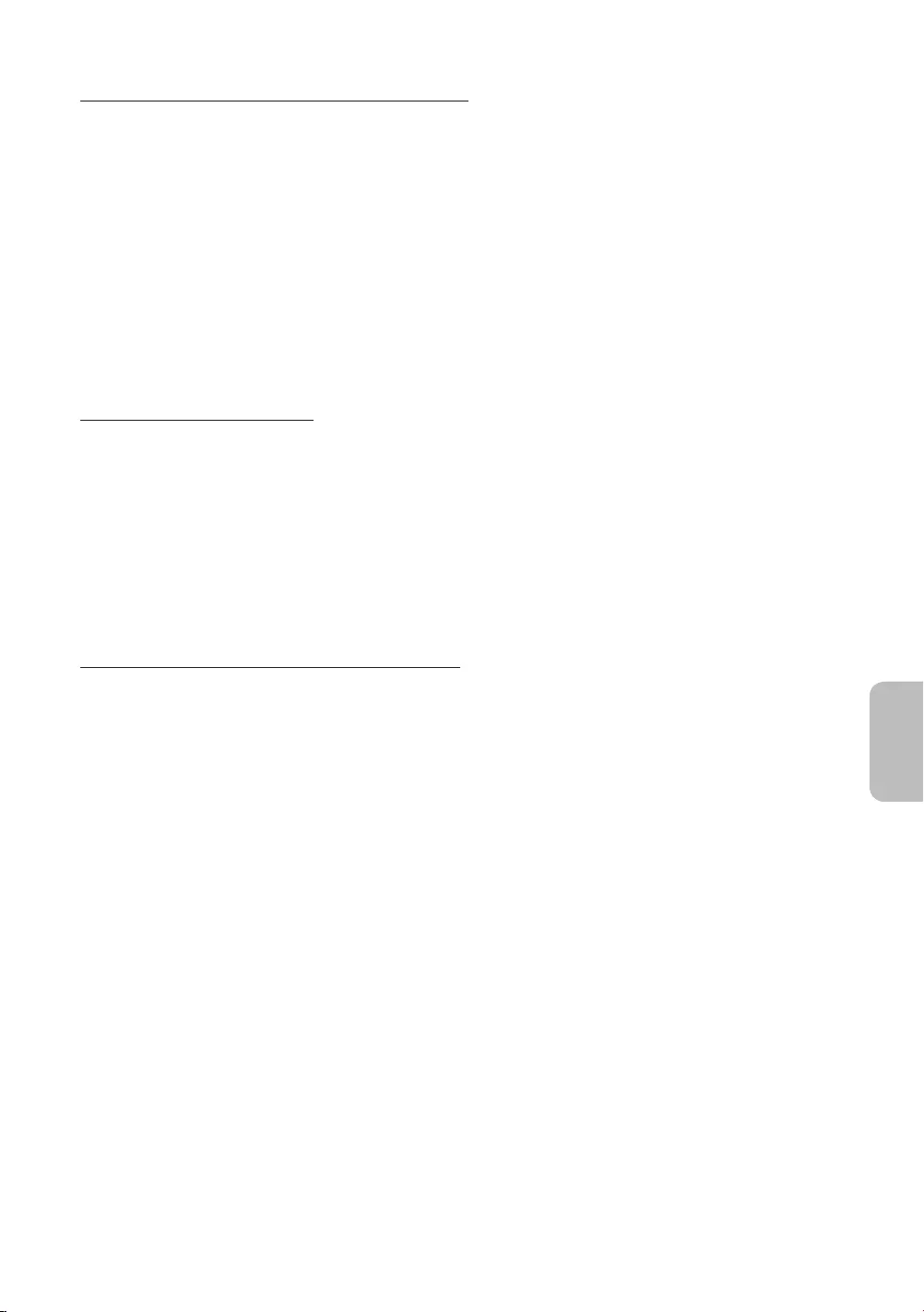
Importera bilder från en extern lagringsenhet
1. Anslut en extern lagringsenhet som innehåller bilder till TV:n.
2. Använd pilknapparna på fjärrkontrollen för att gå till Min samling, och sedan till den externt anslutna
lagringsenhet.
3. Använd riktningsknapparna på fjärrkontrollen för att gå till Alternativ längst upp på skärmen och välj
sedan Spara.
4. Använd sedan pilknapparna på fjärrkontrollen för att gå till en bild och tryck sedan på knappen Välj.
– Du kan välja flera bilder.
5. Använd sedan pilknapparna på fjärrkontrollen för att gå till Spara i Mina foton längst uppe på skärmen och
tryck sedan på knappen Välj.
6. Den valda bilden eller bilderna sparas i Mina foton.
Köpa bilder från Konstbutik
1. Använd pilknapparna på fjärrkontrollen för att gå till Konstbutik.
2. Använd pilknapparna på fjärrkontrollen för att gå till ett ämne och tryck sedan på knappen Välj. Bilderna
överensstämmer med ämnet som visas på skärmen.
3. Använd pilknapparna på fjärrkontrollen för att gå till en bild och tryck på knappen Välj.
4. Använd pilknapparna på fjärrkontrollen för att gå till Köp längst uppe på skärmen och tryck sedan på
knappen Välj för att köpa vald bild.
5. Använd pilknapparna på fjärrkontrollen för att välja betalningsmetoder och tryck sedan på knappen Välj.
6. Följ anvisningarna på skärmen för att genomföra betalningen.
Prenumerera på Medlemskap i Konstbutiken
När du prenumererar på Medlemskap i Konstbutiken kan du använda Konstbutik obegränsat och se olika
konstverk genom att byta ut dem mot nya när du känner för det.
1. Använd pilknapparna på fjärrkontrollen för att gå till Konstbutik.
2. Använd pilknapparna på fjärrkontrollen för att gå till Medlemskap.
3. Följ anvisningarna på skärmen för att ange medlemskapsinformation.
Svenska - 15
Svenska
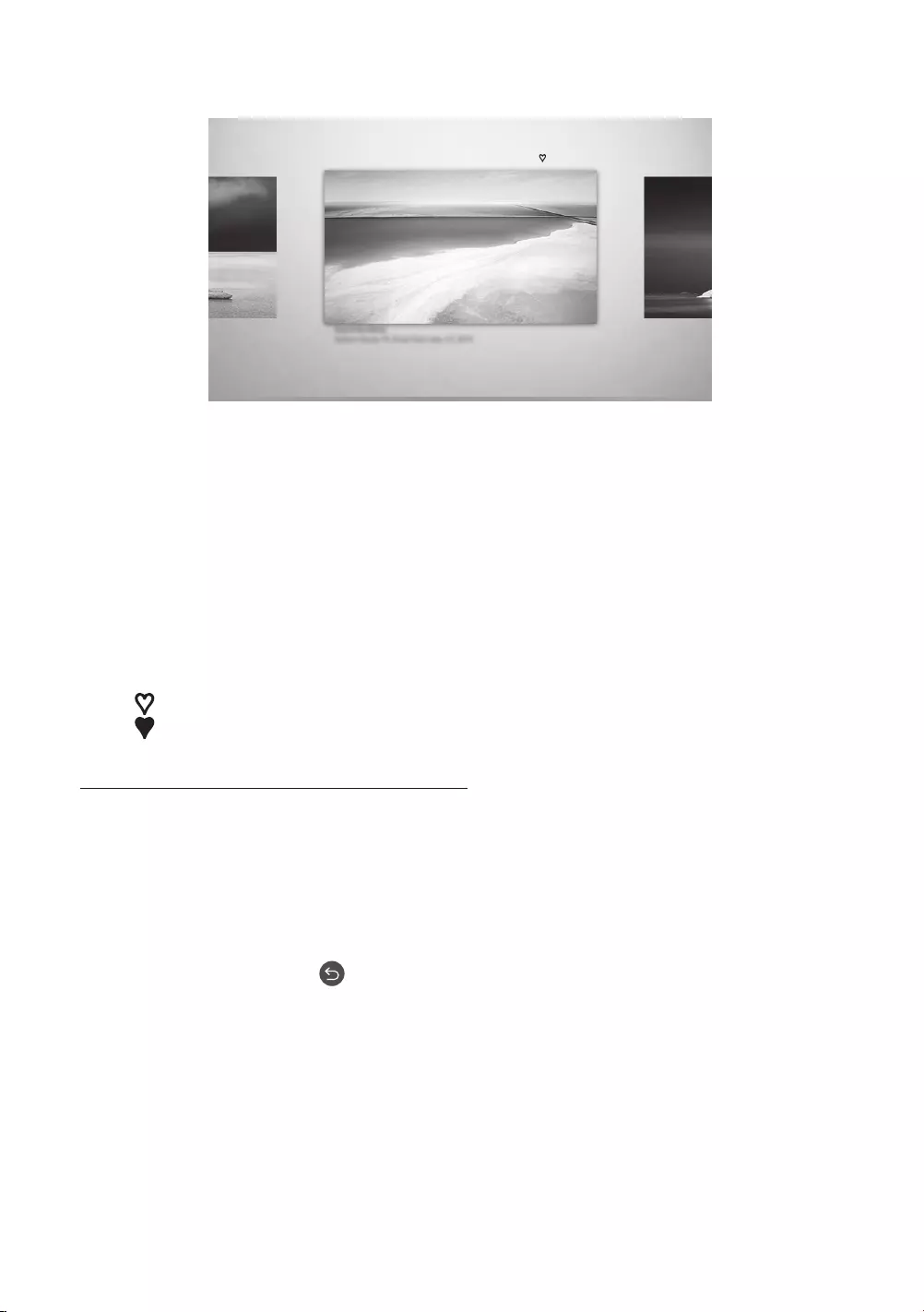
Ställa in den valda bildens stil
Detaljer Passepartout Favoriter
Cantemporary
Bilden på tv:n kan skilja sig från bilden ovan beroende på modell och geografiskt område.
Använd sedan pilknapparna på fjärrkontrollen för att gå till Alternativ längst uppe på skärmen. Du kan
använda följande menyer:
Detaljer
Du kan söka mer information om bilden.
Passepartout
Du kan använda olika marginalstilar och färger för bilden enligt dina inställningar.
Favorit
Du kan ställa in (eller inte ställa in) en bild som du vill ha som favoritobjekt genom att trycka på knappen
Välj på fjärrkontrollen. Visa en lista över objekt som har ställts in som dina favoriter i Min samling >
Favoriter.
– Favorit: Inte inställd som favorit.
– Favorit: Inställd som favorit.
Använd en marginalstil och en färg för en bild
1. Genom att använda pilknapparna på fjärrkontrollen för att gå till bilden vars marginalstil och färg du vill
ändra går du till Passepartout längst uppe på skärmen och sedan trycker du på knappen Välj.
2. Använd pilknapparna på fjärrkontrollen för att välja marginalstil och färg du vill ha.
3. Ändra marginalstil och färg, och tryck sedan på knappen Välj för att flytta fokus till bilden.
– Om du endast vill ändra antingen kantstil eller färg ändrar du den och trycker sedan på knappen Välj
för att spara ändringarna.
4. För att spara vald marginalstil och -färg, tryck på knappen Välj igen.
– Om du trycker på knappen för att avsluta sparas inte marginalstilen och färgen som du ändrade.
Svenska - 16
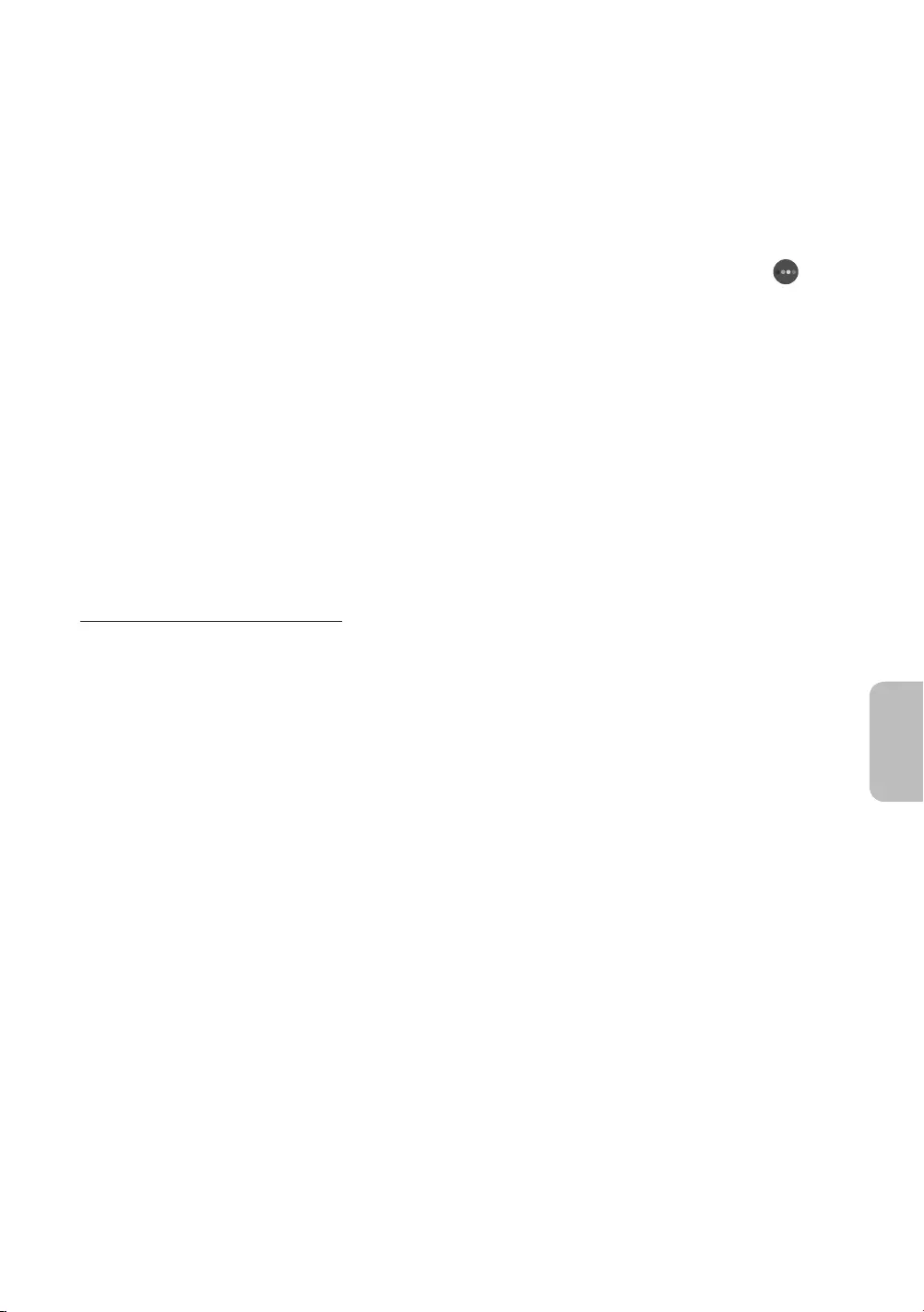
Ställa in Konst-läget
I Konst-läget använder du riktningsknapparna på fjärrkontrollen för att gå till menyalternativet Inställningar
längst ned. Du kan justera följande funktioner:
Färg och ljusstyrka
Använd pilknapparna på fjärrkontrollen för att gå till Ändra längst upp och tryck sedan på knappen Välj.
På nästa skärm, justera bildens färg och ljusstyrka. När du har valt önskade inställningar, tryck på knappen
Välj på fjärrkontrollen.
– För att omedelbart ställa in Färg och ljusstyrka när du är i Konst-läget trycker du på knappen på
fjärrkontrollen.
Strömsparläge efter
Om ingen rörelse detekteras runt tv:n under angiven tid slås tv:n av automatiskt. Använd pilknapparna
på fjärrkontrollen för att gå till de översta objekten. När du har valt önskad tid, tryck på knappen Välj på
fjärrkontrollen.
Rörelsedetektor
Rörelsedetekteringsfunktionens känslighet kan justeras. Använd pilknapparna på fjärrkontrollen för att gå
till de översta objekten. När du har valt önskad känslighet, tryck på knappen Välj på fjärrkontrollen.
Night Mode
När den här funktionen slås på slås tv:n av automatiskt om inget ljus detekteras runt tv:n. Använd
pilknapparna på fjärrkontrollen för att gå till de översta objekten och slå sedan på eller av den här
funktionen.
Ta bort bilder från Min samling
Du kan ta bort de sparade bilderna från Min samling.
1. Använd pilknapparna på fjärrkontrollen för att gå till Min samling.
2. Använd riktningsknapparna på fjärrkontrollen för att gå till Favoriter eller Mina foton.
3. Använd sedan pilknapparna på fjärrkontrollen för att gå till Alternativ längst uppe på skärmen.
4. Flytta fokus till Ta bort och tryck sedan på Välj-knappen på fjärrkontrollen.
5. Använd sedan pilknapparna på fjärrkontrollen för att gå till en bild och tryck sedan på knappen Välj.
– Du kan välja flera bilder.
6. Använd sedan pilknapparna på fjärrkontrollen för att gå till Ta bort valda längst upp på skärmen och tryck
sedan på knappen Välj.
Svenska - 17
Svenska
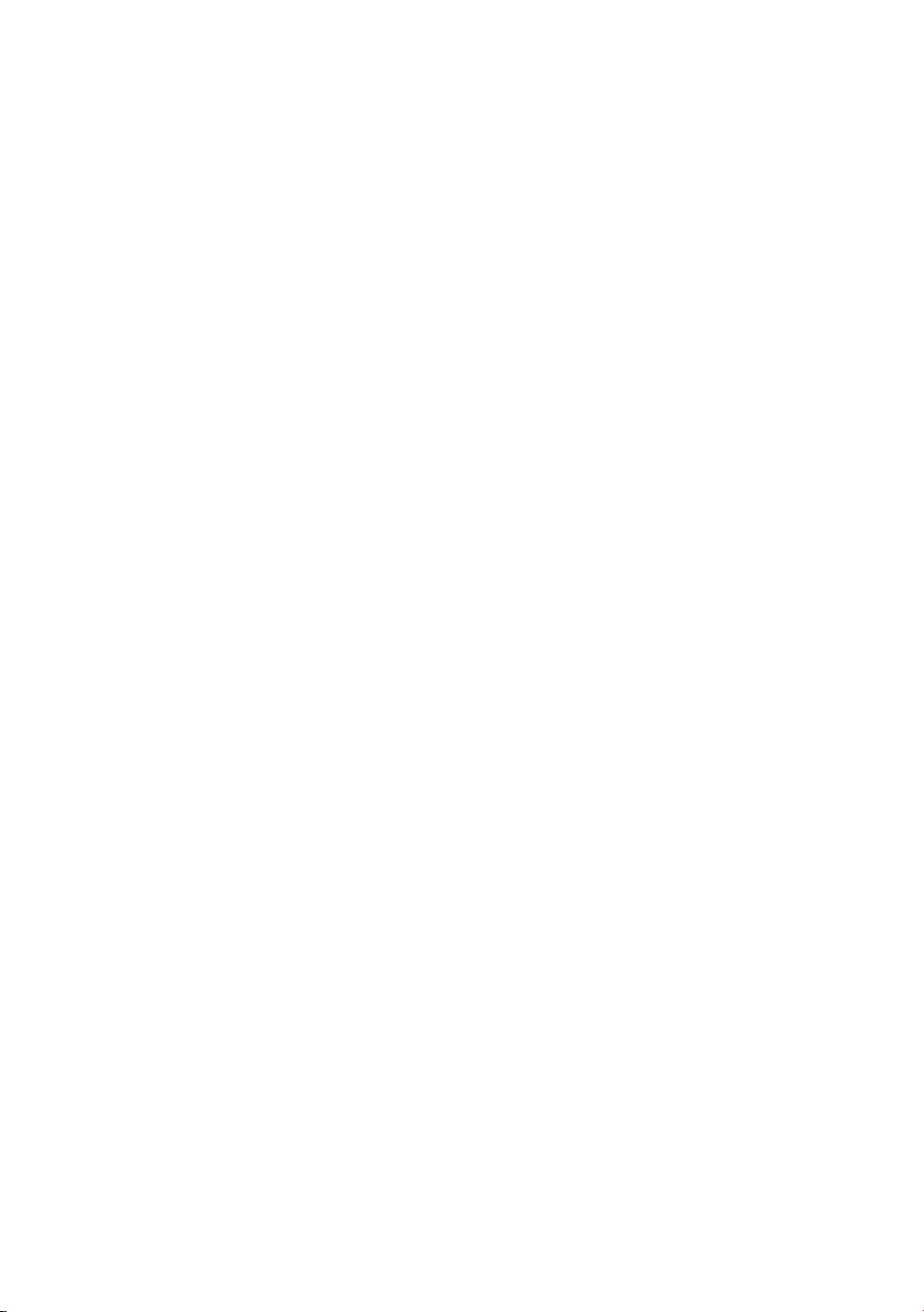
Använda Konst-läget med SmartThings-appen
När du har installerat SmartThings-appen på den mobila enheten kan du använda följande funktioner:
Hämta SmartThings-appen från Google Play Butik, Samsung Apps eller App Store.
– Funktionerna eller terminologin kan variera beroende på versionen av SmartThings-appen.
– På surfplattor stöds inte alltid Konst-lägets funktioner av SmartThings-appen.
Välja bilder
Prenumerera på Medlemskap i Konstbutiken
Skapa Collage: Kombinera flera bilder till ett collage.
Använda marginalstilar och färger på bilder
Ställa in färgton och ljusstyrka för Konst-läget
Ställa in Sleep After: Om ingen rörelse identifieras under tidsperioden som har angetts i Konst-läget stängs
tv:n av automatiskt.
Ställa in Night Mode: Ställ in The Frame så att den automatiskt stängs av om inget ljus detekteras i
rummet.
Ställa in Rörelsedetektor: Ställ in sensorns känslighet så att tv:n slås på automatiskt när rörelse
identifieras i Konst-läget.
Svenska - 18
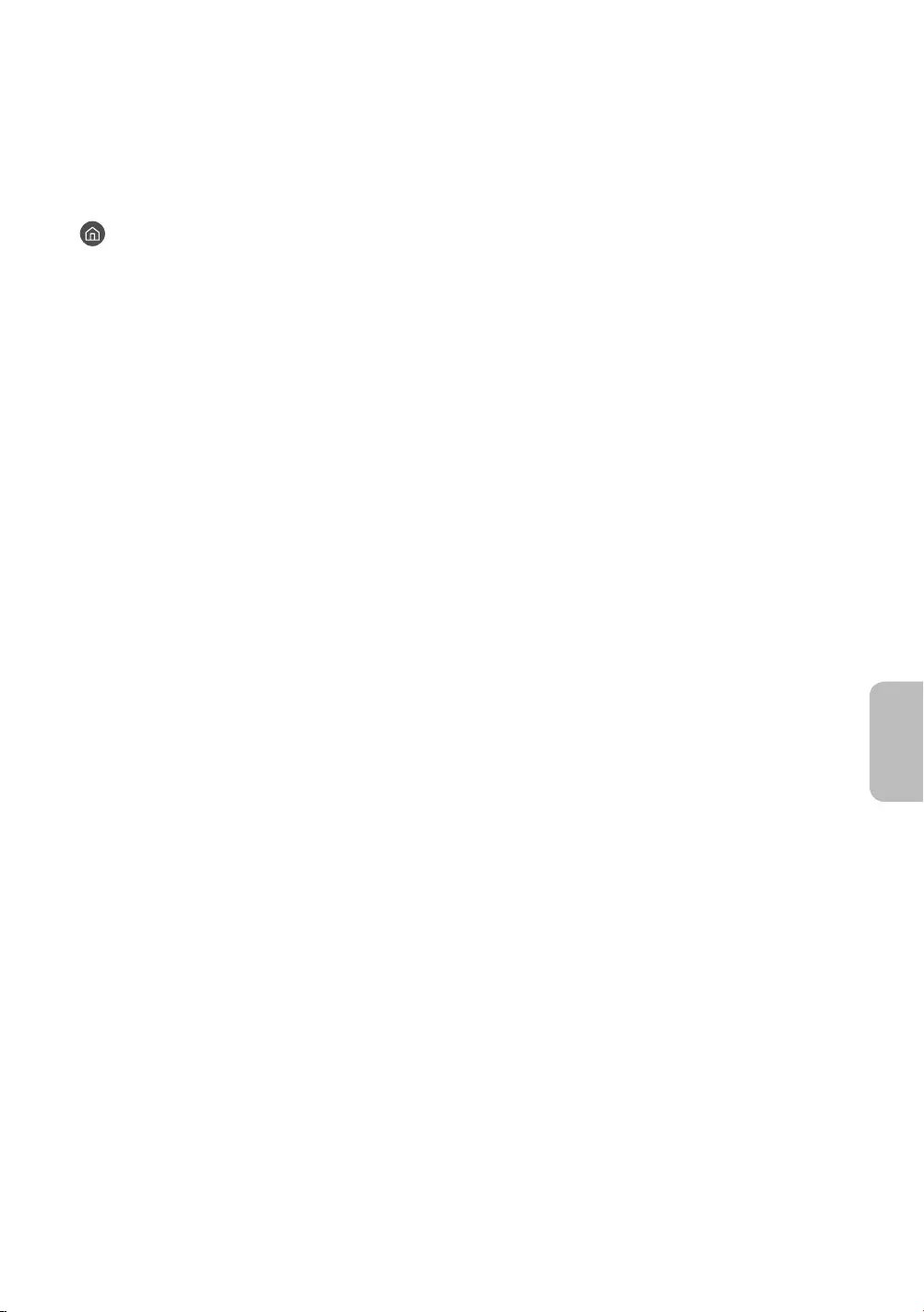
05 Styra externa enheter med en Samsung-
fjärrkontroll med hjälp av Inställning av
universalfjärrkontroll
> Källa > Inställning av universalfjärrkontroll
Med universalfjärrkontrollfunktionen kan du med TV:ns fjärrkontroll styra kabelboxar, Blu-ray-spelare,
hemmabiosystem och andra externa enheter som är anslutna till TV:n.
Mer information om hur du använder universalfjärrkontrollen finns i e-Manual-kapitlet ”Fjärrkontroll
och kringutrustning > Styra externa enheter med en Samsung-fjärrkontroll med hjälp av Inställning av
universalfjärrkontroll”.
Vissa externa enheter som är anslutna till tv:n stöder eventuellt inte universalfjärrkontrollsfunktionen.
Om du vill konfigurera universalfjärrkontrollen med ett IR-kommando, ansluter du One Connect till One
Connect-porten.
Placera de anslutna enheterna nära One Connect och se till att det inte finns några hinder framför
enheterna.
Svenska - 19
Svenska
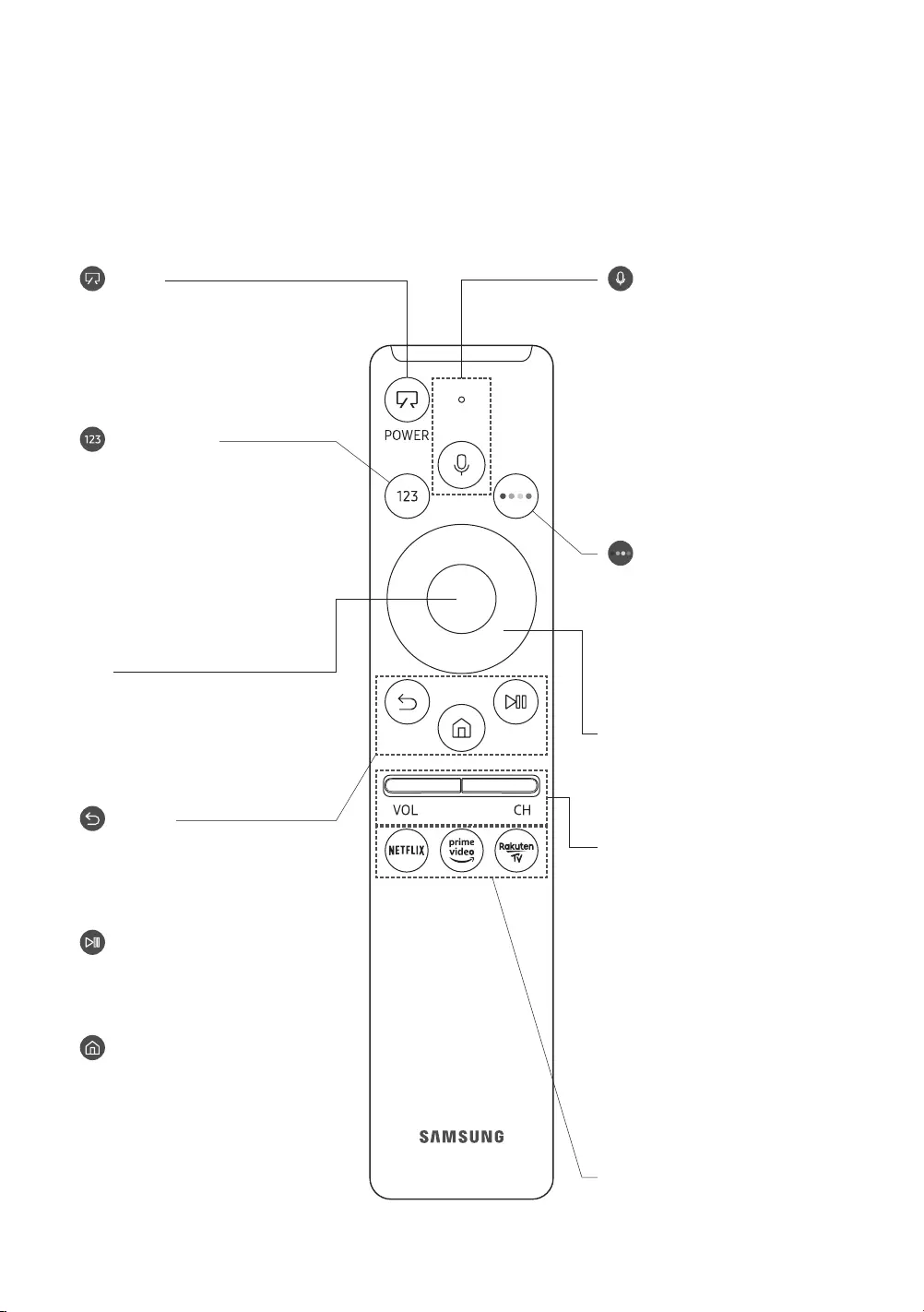
06 Samsung Smart Remote
Om knapparna på din Samsung Smart Remote
Bilderna, knapparna och funktionerna på din Samsung Smart Remote kan variera beroende på modell.
Inställning av universalfjärrkontroll-funktionen fungerar normalt endast när den Samsung Smart Remote
som medföljer tv:n används.
(Ström)
När du tittar på tv trycker du på den här
för att växla till Konst-läget. I Konst-
läget trycker du på den här för att växla
till att titta på tv.
Håll intryckt för att stänga av TV:n
helt.
(Siffra-knappen)
När den är nedtryckt visas en
sifferremsa längst ned på skärmen. Välj
siffror och välj sedan Klart för att ange
ett numeriskt värde. Använd för att
ändra kanal, ange en PIN-kod, ange ett
postnummer o.s.v.
Om du håller den nedtryckt i en
sekund eller mer visas menyn TTX.
(Tillbaka)
Återgår till föregående meny. Om
du håller den nedtryckt i en sekund
avslutas den funktion som körs. Om du
trycker på den medan du tittar på ett
program visas föregående kanal.
(Spela/pausa)
Om den trycks ned visas
uppspelningskontrollerna. Med de
här kontrollerna kan du styra det
medieinnehåll som spelas upp.
(Smart Hub)
Återgår till Första skärm.
Tryck på den här knappen i Konst-
läget för att växla till TV-läge.
VOL (Volym)
Flytta knappen uppåt eller nedåt för
att ändra volym. Tryck på knappen
för att tysta ljudet. Om du håller den
intryckt i 1 sekund eller mer visas menyn
Hjälpmedelsgenvägar.
CH (Kanal)
Flytta knappen uppåt eller nedåt för att
ändra kanal. Tryck på knappen för att se
Guide-skärmen.
Om du håller den intryckt i 1 sekund
eller mer visas skärmen Kanallista.
Tryck på varje knapp för att köra dess
funktion.
Välj
Väljer eller kör ett fokuserat objekt. Om
du trycker på den medan du tittar på
ett sändningsprogram visas detaljerad
programinformation. Riktningsknappar (upp/ned/vänster/
höger)
Flyttar fokus och ändrar värdena som
visas på tv:ns meny.
(Bixby)
Kör Bixby. Håll knappen intryckt, säg
ett kommando och släpp sedan upp
knappen för att köra Bixby.
När du trycker på knappen visas menyn
Explore Now längst ned på skärmen.
De Bixby-språk och -funktioner
som stöds kan variera beroende på
geografisk region.
(Färg-knappen)
Använd de färgade knapparna för att få
åtkomst till ytterligare alternativ som
är specifika för den funktion som du
använder.
Tryck på knappen för att omedelbart
ställa in Färg och ljusstyrka när du är
i Konst-läget.
Svenska - 20
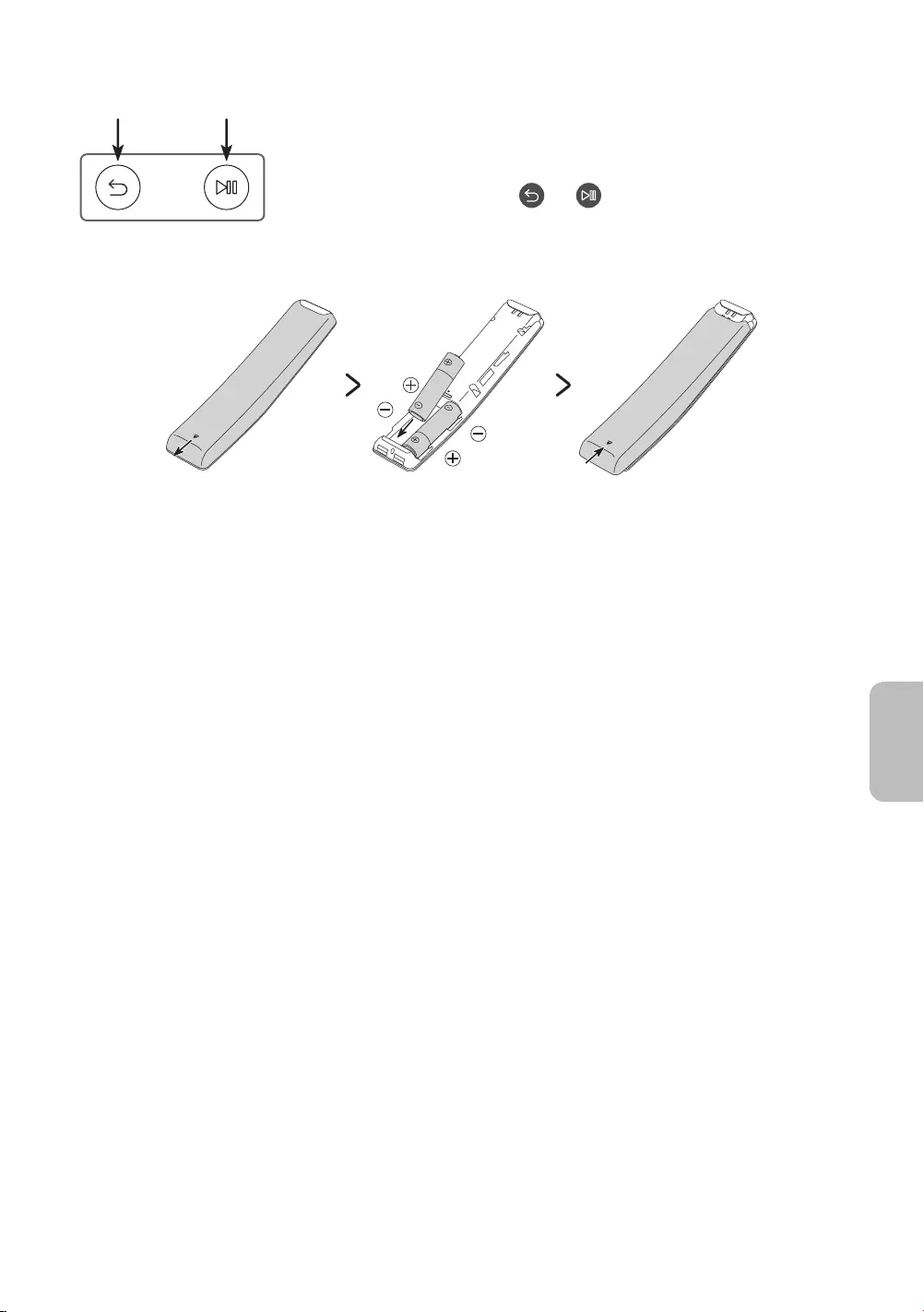
Parar ihop TV:n med Samsung Smart Remote
När du slår på tv:n för första gången paras Samsung Smart Remote ihop med tv:n
automatiskt. Om Samsung Smart Remote inte paras ihop med tv:n automatiskt
ska du rikta den mot fjärrkontrollsensorn på tv:n och sedan trycka på och hålla
ned knapparna som är märkta med och i bilden till vänster samtidigt i 3
sekunder eller mer.
Sätta i batterier i Samsung Smart Remote
Installera batterierna genom att skjuta den bakre luckan i pilens riktning så som visas längst ned på bilden och
sedan sätta i batterierna så som visas på bilden. Se till att de positiva och negativa polerna är vända åt rätt håll.
Stäng den bakre luckan enligt bilden.
Alkaliska batterier rekommenderas för längre batteritid.
Svenska - 21
Svenska
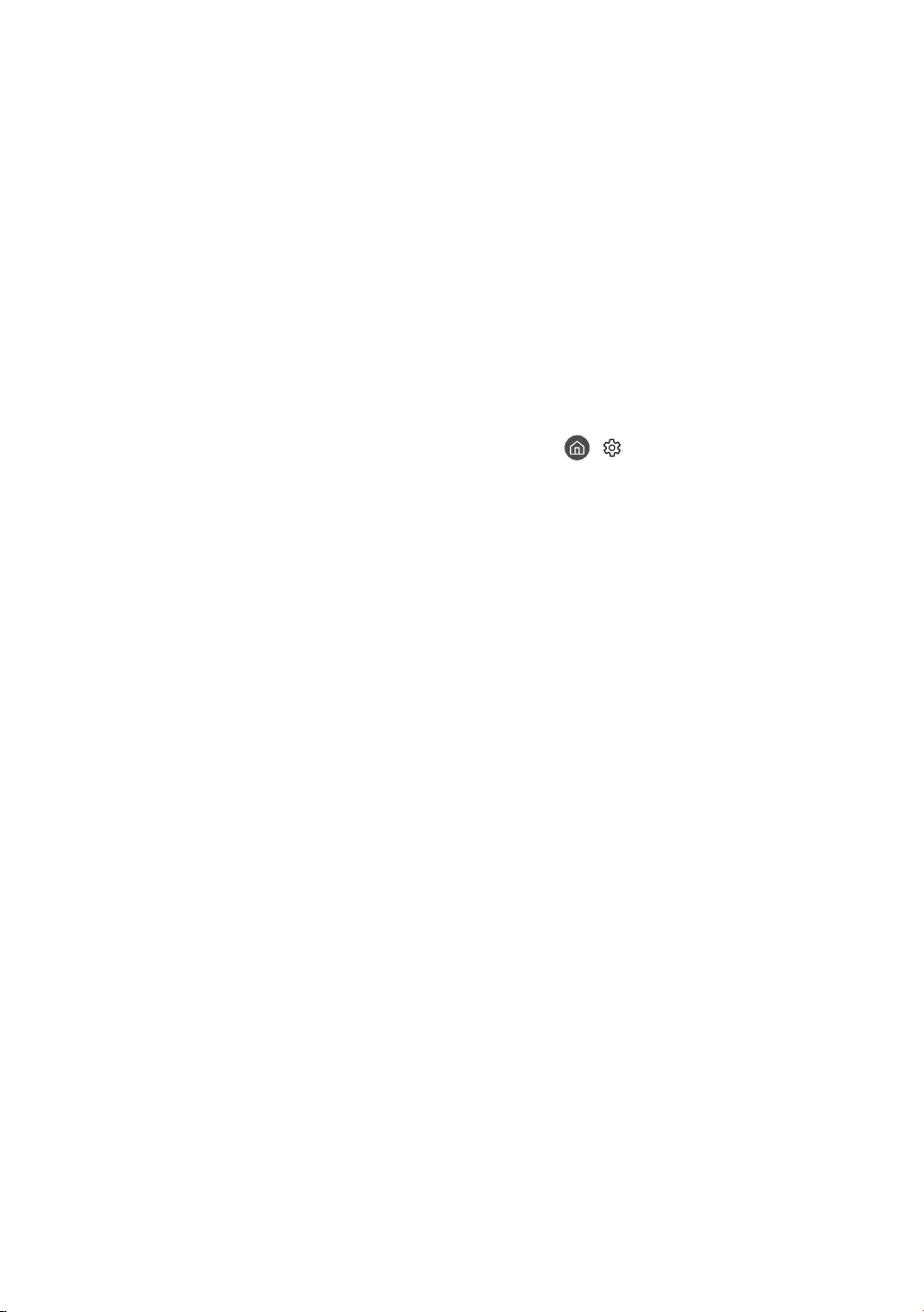
07 Köra Startinställningar
När du startar din tv för första gången startar den omedelbart Startinställningar. Startinställningar låter
dig konfigurera grundinställningar för att tv:n ska fungera, såsom sändarmottagning, kanalsökning och
nätverksanslutning, på en gång.
Innan du startar Startinställningar, anslut externa enheter först.
Om du vill använda tv:ns smarta funktioner måste tv:n vara ansluten till internet.
Om du vill utföra Startinställningar genom att använda appen SmartThings måste du ansluta din mobila
enhet via Wi-Fi.
Om popup-fönstret för inställningar inte visas automatiskt i appen SmartThings på din mobila enhet
ska du fortsätta konfigurationen manuellt efter att ha lagt till tv:n med hjälp av Lägg till enhet på
instrumentpanelen i appen SmartThings.
Appen SmartThings är tillgänglig för mobila enheter som kör Android 6.0 eller högre och iOS 10 eller högre.
Ljud kan höras tillfälligt när tv:n kommunicerar med mobila enheter.
Du kan också starta Startinställningar genom att använda tv:ns meny ( > Inställningar > Allmänna >
Återställ).
Följ anvisningarna som visas på skärmen Startinställningar och konfigurera tv:ns grundinställningar för att
passa din visningsmiljö.
Svenska - 22
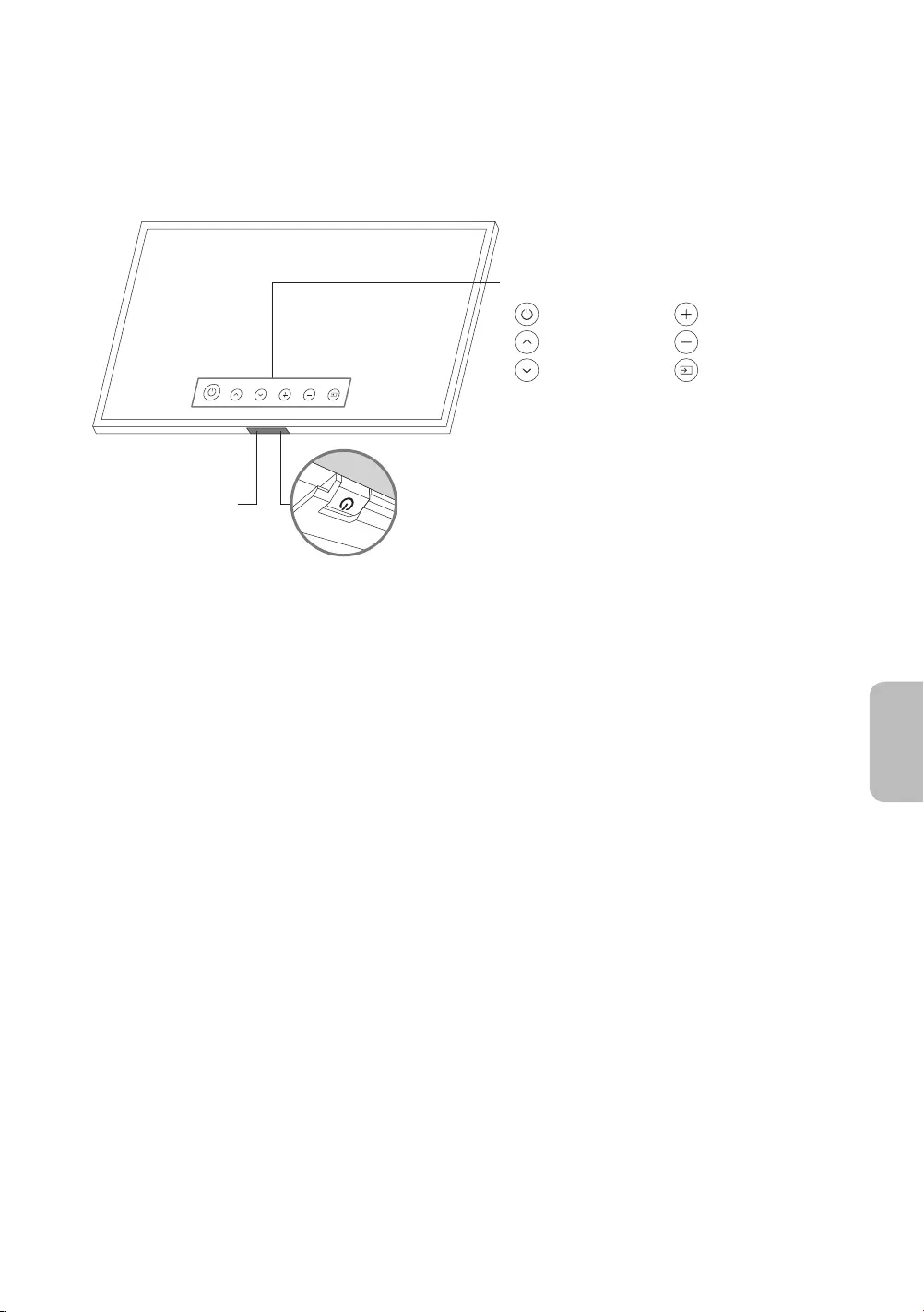
Använda tv:ns TV-kontroll
Du kan slå på tv:n med TV-kontroll-knappen längst ned på tv:n och sedan använda Kontrollmeny.
Kontrollmeny visas när du trycker på knappen TV-kontroll medan tv:n är på. Mer information om dess
användning hittar du på bilden nedan.
Kontrollmeny
:Ström av :Höj vol.
:Kanal fra. :Sänk vol.
:Kanal bakåt :Källa
Knappen TV-kontroll / Mottagare för fjärrkontrollen
TV-läge
–Tryck: Flytta
–Tryck och håll ned: Välj
Konst-läge
–Tryck: Växla till TV-läge
Knappen TV-kontroll finns på undersidan av tv:n.
Motion Sensor
När du trycker på knappen TV-kontroll ska du vara försiktig så du inte trycker på rörelsesensorn nära den.
I Konst-läget förblir strömindikatorn längst ned på tv:n avstängd.
Efter att du har avlägsnat Customizable Frame (säljs separat) från tv:n ska du trycka upp fjärrkontrollens
sensor så att den går tillbaka till det ursprungliga läget.
– Tryck inte upp fjärrkontrollens sensor kraftigt. Det finns risk för skada.
Svenska - 23
Svenska

08 Ansluta till ett nätverk
Genom att ansluta TV:n till ett nätverk kan du få åtkomst till onlinetjänster, t.ex. Smart Hub, samt
programuppdateringar.
Nätverksanslutning – Trådlös
Anslut tv:n till internet med en standardåtkomstpunkt eller ett modem.
Trådlös IP-åtkomstpunkt eller
modem med en DHCP-server
Nätverkskabel (medföljer ej)
Nätverksporten på väggen
Nätverksanslutning – Kabel
Anslut TV:n till nätverket med en nätverkskabel.
Använd en Cat 7-kabel (*STP-typ) för anslutningen.
* Shielded Twisted Pair
Svenska - 24
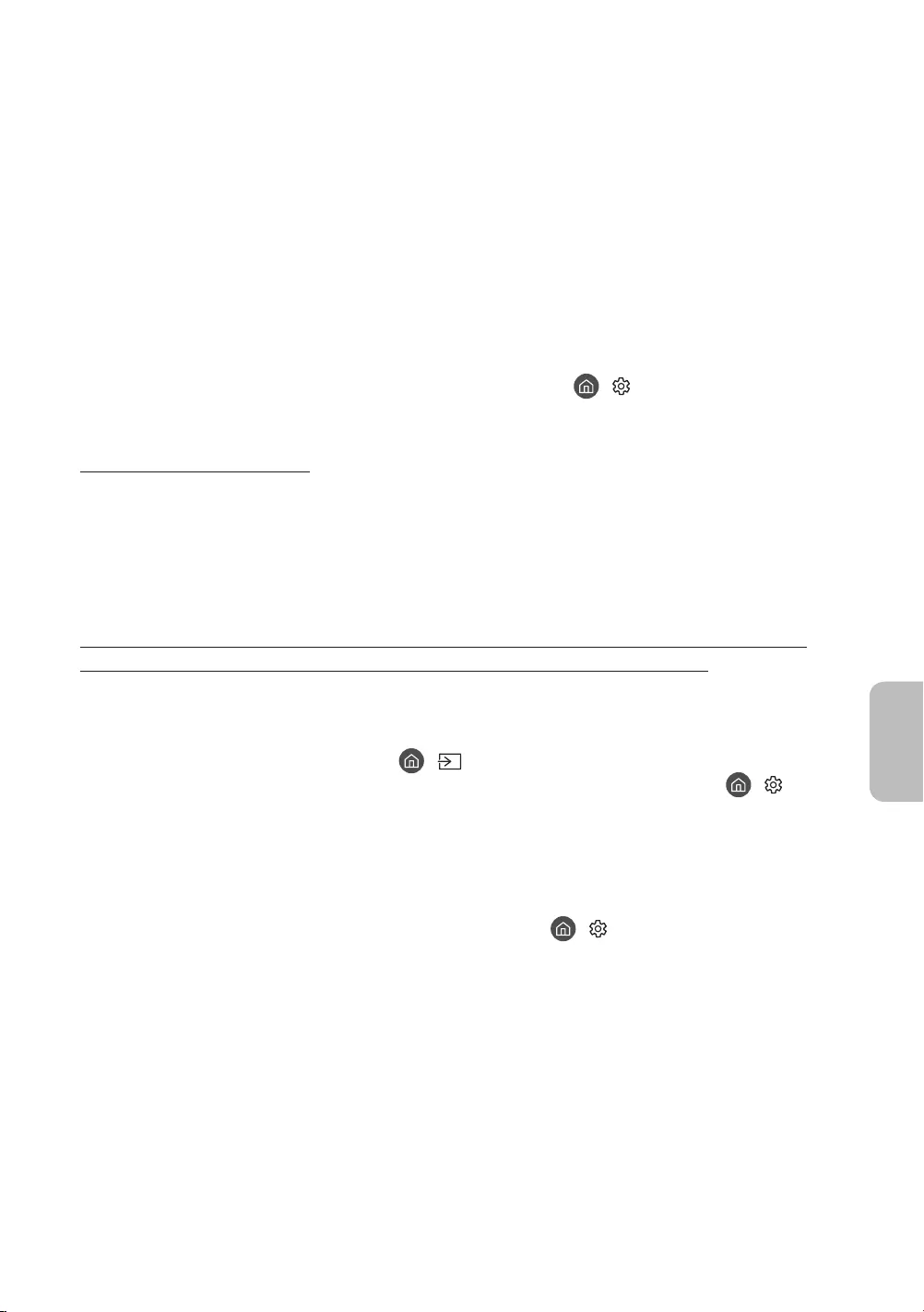
09 Felsökning och underhåll
Felsökning
Om TV:n verkar ha problem ska du först kontrollera listan över möjliga problem och lösningar. Alternativt ska
du se felsökningsavsnittet i e-Manual. Om ingen av de här felsökningstipsen stämmer ska du besöka ”www.
samsung.com” och klicka på Support eller kontakta Samsung-servicecentret som anges i listan på baksidan av
bruksanvisningen.
Den här TFT LED-panelen består av underpixlar som kräver sofistikerad teknik för tillverkning. Det kan
prestanda.
För att hålla din tv i ett optimalt tillstånd ska du uppgradera till den senaste programvaran. Använd
funktionen Uppdatera nu eller Automatisk uppdatering i tv-menyn ( > Inställningar > Support >
Programvaruuppdatering > Uppdatera nu eller Automatisk uppdatering).
Det går inte att slå på TV:n.
Se till att strömsladden sitter fast ordentligt i One Connect och vägguttaget.
Kontrollera att vägguttaget fungerar och att strömindikatorn längst ned på tv:n är tänd och lyser med ett
fast rött sken.
Prova att trycka på knappen TV-kontroll längst ned på tv:n för att säkerställa att problemet inte är i
fjärrkontrollen. Om tv:n slås på ska du se avsnittet ”Fjärrkontrollen fungerar inte”.
Det finns ingen bild/video/ljud eller visas en förvrängd bild/video/ljud från en extern
enhet eller Svag eller ingen signal på tv:n, eller hittar du inte någon kanal.
Kontrollera att anslutningen till enheten är korrekt och att alla kablar är ordentligt inkopplade.
Ta bort och återanslut alla kablar som är anslutna till tv:n och de externa enheterna. Prova om möjligt med
nya kablar.
Kontrollera att rätt ingångskälla har valts ( > Källa).
Utför en självdiagnos på tv:n för att fastställa om problemet orsakas av tv:n eller enheten ( >
Inställningar > Support > Självdiagnos > Starta bildtest eller Starta ljudtest).
Om testresultaten är normala ska du starta om de anslutna enheterna genom att koppla bort varje
enhets strömsladd och sedan koppla in den igen. Om problemen kvarstår ska du läsa anslutningsguiden i
bruksanvisningen till den anslutna enheten.
Om du inte använder en kabel- eller satellitbox och tv:n tar emot tv-signaler från en antenn eller ett
vägguttag ska du köra Autoinställning för att söka efter kanaler ( > Inställningar > Utsändning >
(Inställning av autoinställning) > Autoinställning).
– Inställning av autoinställning visas kanske inte beroende på modell eller geografiskt område.
– Om du använder en kabel- eller satellitbox ska du läsa bruksanvisningen till kabel- eller satellitboxen.
Svenska - 25
Svenska
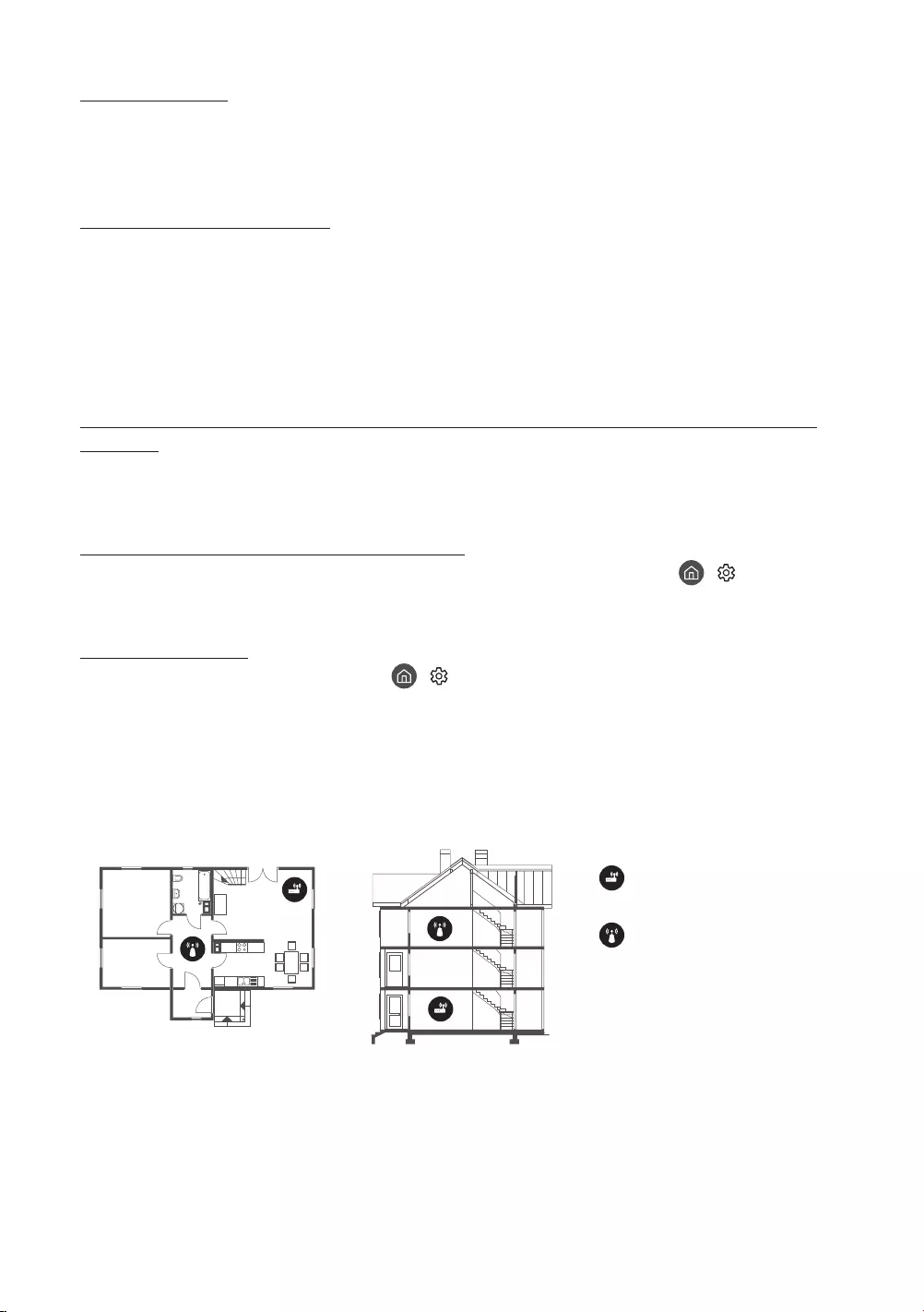
CI+ fungerar inte.
Din Samsung TV efterlever CI+ 1.4-standarderna.
När en CI+ Common Interface-modul är inkompatibel med den här enheten ska du ta bort modulen och
kontakta tjänsteleverantören av CI+ för hjälp.
Fjärrkontrollen fungerar inte.
Kontrollera om strömindikatorn längst ned på tv:n blinkar när du trycker på fjärrkontrollens strömknapp.
Om den inte gör det ska du byta batterierna i fjärrkontrollen.
Se till att batterierna installeras med polerna (+/–) åt rätt håll.
Prova att rikta fjärrkontrollen direkt mot tv:n på 1,5-1,8 m avstånd.
Om en Samsung Smart Remote (Bluetooth-fjärrkontroll) medföljde tv:n ska du se till att para ihop
fjärrkontrollen med tv:n.
Kabel- eller satellitboxens fjärrkontroll slår inte på eller av tv:n och justerar inte heller
volymen.
Programmera kabel- eller satellitboxens fjärrkontroll så att den fungerar med tv:n. Mer information om
SAMSUNG TV-koden finns i bruksanvisningen till kabel- eller satellitboxen.
Tv-inställningarna försvinner efter 5 minuter.
Tv:n är i Återförsäljarläge. Ändra Användarläge i menyn Allmänna till Hemmaläge ( > Inställningar >
Allmänna > Systemhanterare > Användarläge > Hemmaläge).
Oregelbundet Wi-Fi
Se till att tv:n har en nätverksanslutning ( > Inställningar > Allmänna > Nätverk > Nätverksstatus).
Kontrollera att Wi-Fi-lösenordet har angetts korrekt.
Kontrollera avståndet mellan tv:n och modemet eller åtkomstpunkten. Avståndet ska inte överstiga 15,2 m.
Minska störningar genom att stänga av eller inte använda trådlösa enheter. Kontrollera även att det inte
finns några hinder mellan tv:n och modemet eller åtkomstpunkten. (Wi-Fi-styrkan kan bli svagare av
apparater, trådlösa telefoner, stenväggar/eldstäder o.s.v.)
En våning Flera våningar
Trådlös åtkomstpunkt
Trådlös repeterare
Kontakta din internetleverantör (ISP) och be dem återställa nätverkskretsen för att återregistrera MAC-
adressen på det nya modemet eller den nya åtkomstpunkten och tv:n.
Svenska - 26
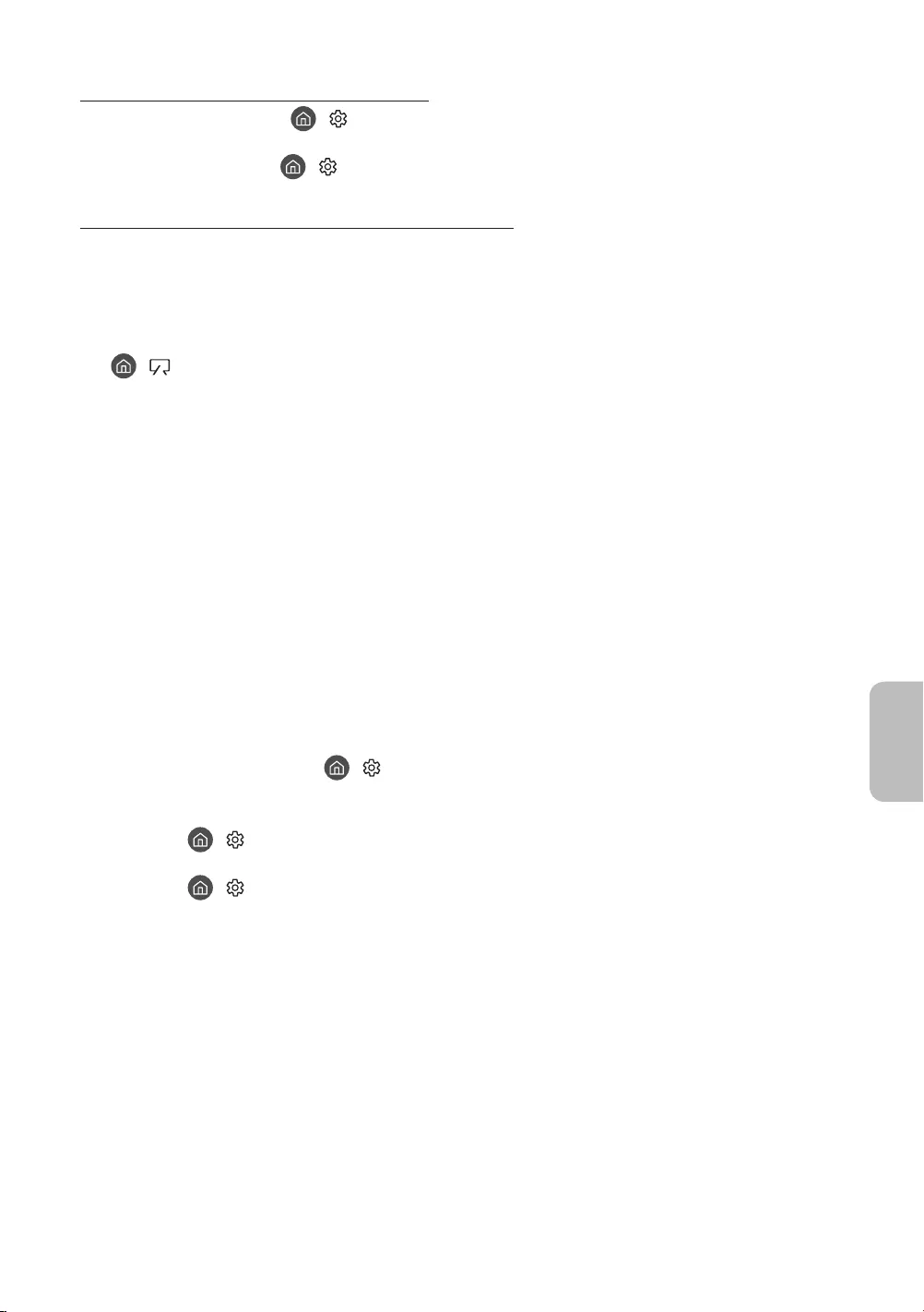
Problem med videoappar (YouTube o.s.v.)
Ändra DNS till 8.8.8.8. Välj > Inställningar > Allmänna > Nätverk > Nätverksstatus > IP-inst. > DNS-
inst. > Ange manuellt > DNS-server > ange 8.8.8.8 > OK.
Återställ genom att välja > Inställningar > Support > Självdiagnos > Återställ Smart Hub.
TV:n förblir påslagen eller slås inte på automatiskt.
Om omgivningen är för mörk eller för ljus kanske inte rörelsesensorn fungerar normalt. Rörelsesensorns
prestanda kan påverkas av installationsmiljön (höjd, lutning, hinder). Om kläderna du har på dig eller din
hud påminner om omgivningen kanske rörelsesensorn inte fungerar som den ska.
TV:n svarar på alla visuella ändringar runt sig (lampor, bildskärmar, hundar, förändringar ute och andra
händelser). Du kan justera responsnivån genom att justera rörelsedetekteringskänsligheten.
( > Konst > Inställningar > Rörelsedetektor)
Säkerhetsföreskrifter vid användning av Konst-läget
Rörelsesensorn sitter på tv:ns undersida. Blockera inte sensorn framför TV:n. Rörelsesensorn, samt
skärmens ljusstyrka och ton kan påverkas.
Konst-läget använder algoritmer för att minimera inbrända bilder som kan uppstå när stillbilder visas på
skärmen under en lång tidsperiod.
Prestandan i sensorn kan variera beroende på TV-installation och användarmiljö.
– Skärmens ljusstyrka och färgton kan påverkas beroende på färgen på golvet där tv:n står.
– I en miljö där speciella ljuskällor utöver standardljusskällor (halogen, lysrör) används kan sensorn
avvika i rörelseidentifiering, beroende på positioner, typer och antal ljuskällor.
– Om omgivningen för TV:n är för mörk eller för ljus kanske inte skärmens ljusstyrka eller sensorn
fungerar normalt.
– Om TV:n installerats för högt eller för lågt kanske inte sensorn fungerar normalt.
– Rörelsesensorn kan känna av en rörelse från en blinkande LED-lampa, en hund, en bil som rör sig
utanför fönstret, eller ett annat förhållande, och starta funktionen.
Beroende på Autoavstängning ( > Inställningar > Allmänna > Ekolösning > Autoavstängning)-
funktionsinställningarna kan tv:n stängas av om ingen användarinmatning sker i Konst-läget, exempelvis
inmatningar från fjärrkontrollen.
Funktionen > Inställningar > Allmänna > Systemhanterare > Tid > Sovtimer och Sluttid fungerar inte
i Konst-läget.
Funktionen > Inställningar > Allmänna > Systemhanterare > Tid för autoskydd fungerar inte i Konst-
läget.
Svenska - 27
Svenska
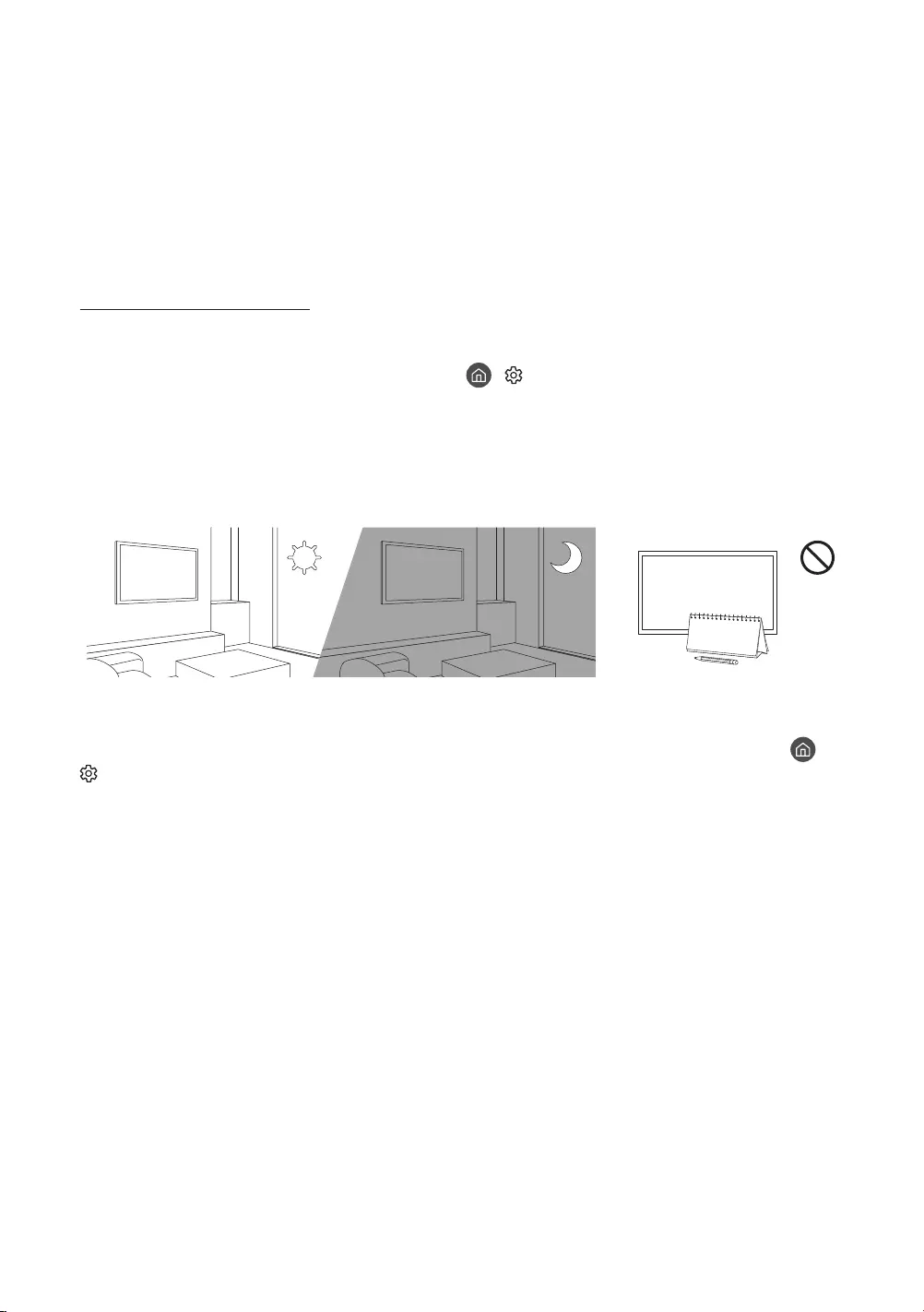
Vad är Fjärrsupport?
Tjänsten för Samsung Fjärrsupport erbjuder personlig support från en Samsung-tekniker som via fjärrstyrning
kan:
Ställa diagnos för tv:n
Utföra en fabriksåterställning av tv:n
Installera rekommenderade firmware-uppdateringar
Hur fungerar Fjärrsupport?
Du kan enkelt få tjänsten Samsung Fjärrsupport för tv:n:
1. Kontakta Samsung-servicecentret och be om fjärrsupport.
2. Öppna menyn på tv:n och gå till avsnittet Support. ( > Inställningar > Support)
3. Välj Fjärrhantering och läs och godkänn sedan serviceavtalen. När PIN-skärmen visas ger du tekniker PIN-
koden.
4. Tekniker får då tillgång till din tv.
Ekosensor och skärmljusstyrka
Ekosensorn justerar ljusstyrkan på tv:n automatiskt. Den här funktionen mäter ljuset i rummet och optimerar
ljusstyrkan för tv:n automatiskt för att minska strömförbrukningen. Om du vill inaktivera den går du till >
Inställningar > Allmänna > Ekolösning > Identifiering av omgivningsljus.
Om skärmen är för mörk när du tittar på tv:n i en mörk omgivning kan det bero på funktionen Identifiering
av omgivningsljus.
Ekosensorn sitter på tv:ns undersida. Blockera inte sensorn med något objekt. Det kan minska bildens
ljusstyrka.
Svenska - 28
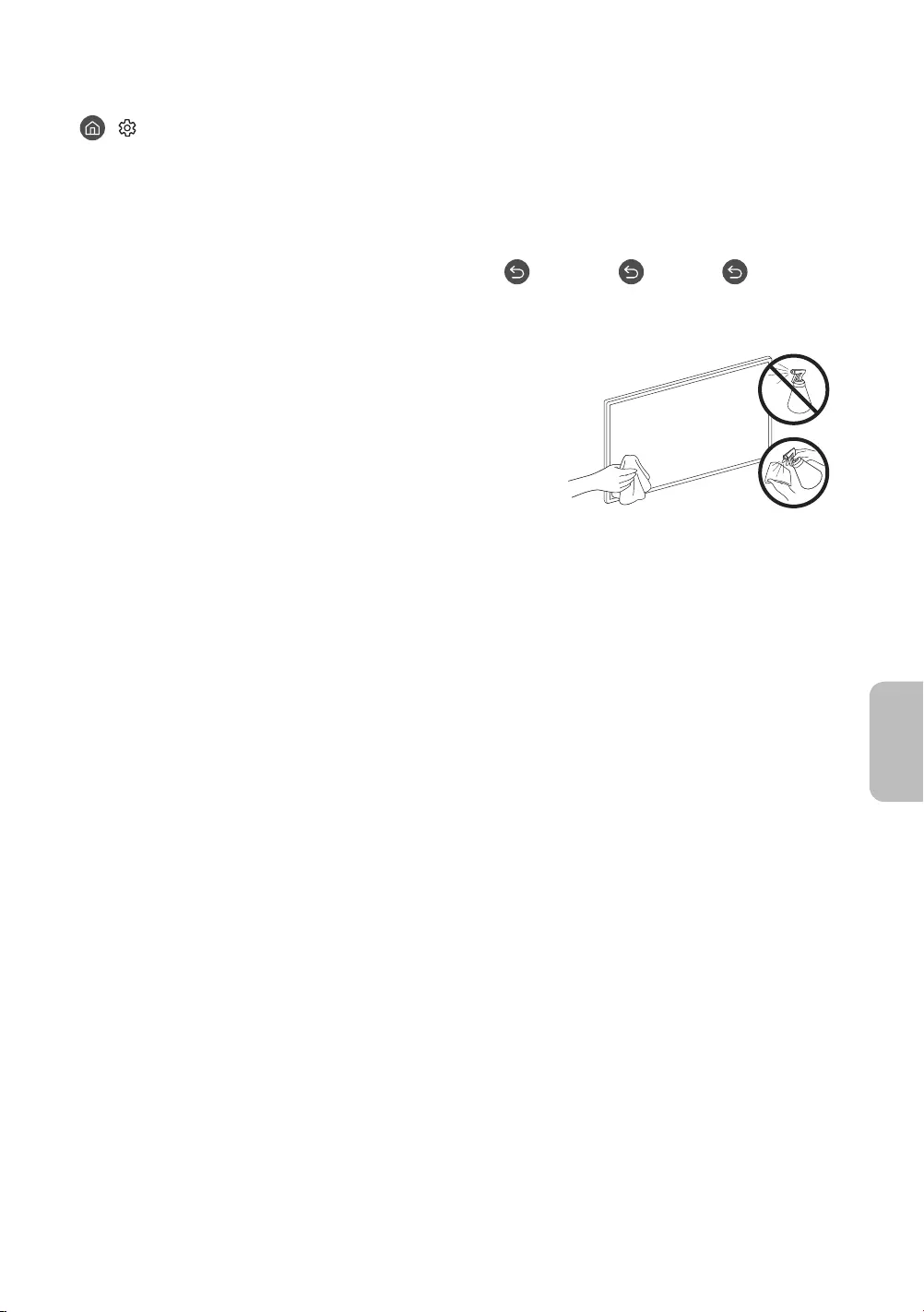
Byta tv:ns lösenord
> Inställningar > Allmänna > Systemhanterare > Ändra PIN
1. Kör Ändra PIN och ange det aktuella lösenordet i lösenordsfältet. Standardlösenordet är ”0000”
(Frankrike: ”1111”).
2. Ange ett nytt lösenord och skriv in det igen för att bekräfta. Lösenordsändringen är klar.
Om du har glömt PIN-koden trycker du på knapparna i följande ordning för att återställa PIN-numret till
”0000” (Frankrike: ”1111”):
På Samsung Smart Remote: Välj knappen VOL. > Höj vol. > > Sänk vol. > > Höj vol. > .
Skötsel av TV:n
Om en etikett har satts fast på TV-skärmen kan det fastna rester
efter att du har tagit bort etiketten. Rengör resterna innan du
tittar på TV.
Exteriören och skärmen på TV:n kan repas under rengöring. Se
till att du torkar utsidan och skärmen försiktigt med en mjuk
trasa, för att förhindra repor.
Spruta inte vatten eller vätska direkt på TV:n. All vätska som
tränger in i produkten kan orsaka fel, brand och elektrisk
kortslutning.
Gör rent tv:n genom att stänga av den och sedan försiktigt
torka bort fläckar och fingeravtryck på panelen med en
mikrofibertrasa. Rengör tv:ns panel eller stomme med en
mikrofibertrasa som har doppats i lite vatten. Därefter torkar
du bort fukt med en torr trasa. När du rengör ska du inte trycka
för hårt på ytan eftersom det kan skada panelen. Använd
aldrig antändbara vätskor (bensen, thinner o.s.v.) eller ett
rengöringsmedel. För envisa fläckar ska du spruta en liten
mängd skärmrengöringsmedel på trasan och sedan använda
trasan för att torka bort fläckarna.
Svenska - 29
Svenska
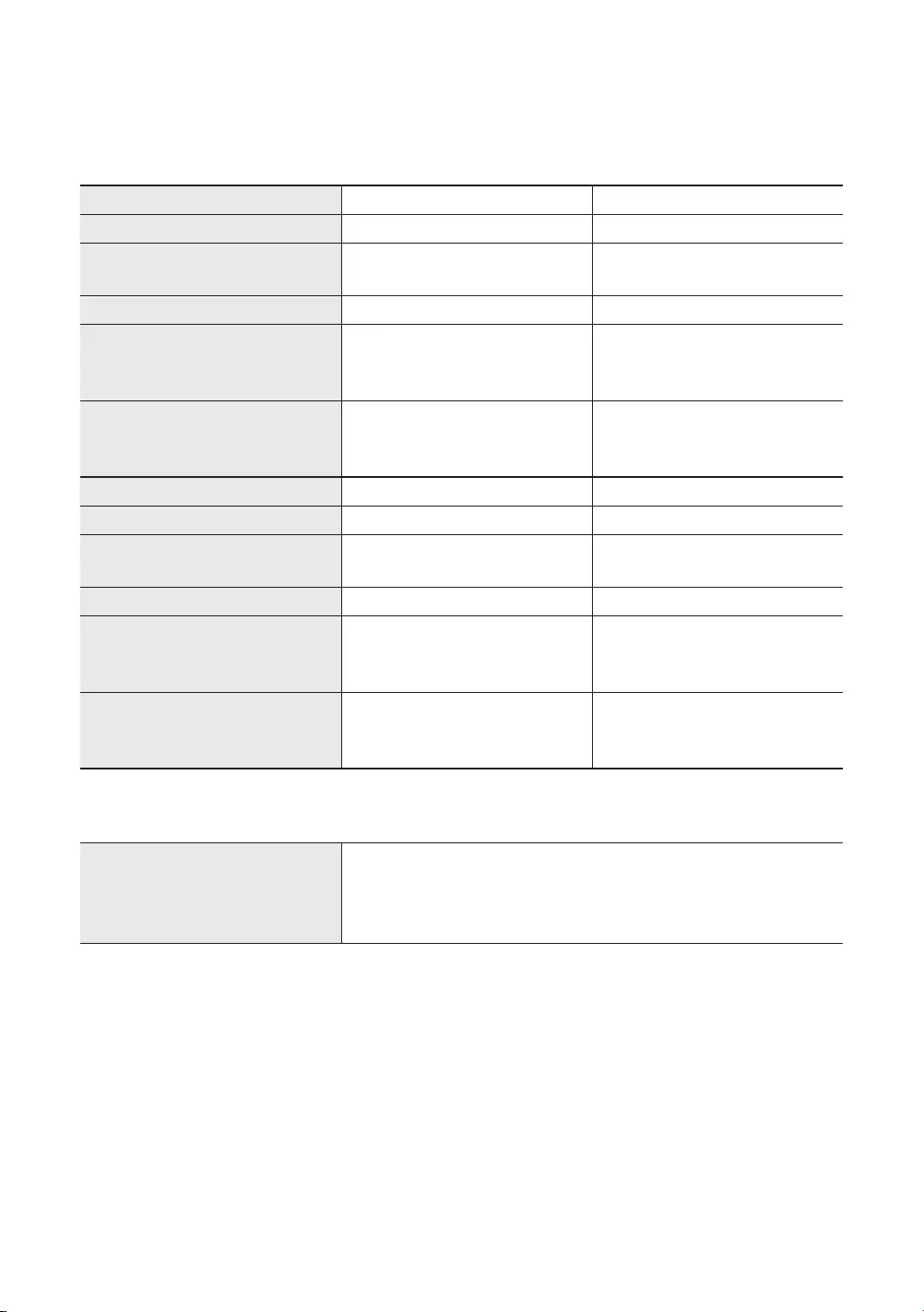
10 Specifikationer och annan information
Specifikationer
Modellnamn QE43LS03R QE49LS03R
Skärmupplösning 3840 x 2160 3840 x 2160
Skärmstorlek
Mätt diagonalt
43 tum
108 cm
49 tum
123 cm
Ljud (utgång) 20 W 20 W
Mått (B x H x D)
Stomme
Med stativ
966,6 x 556,8 x 42,5 mm
966,6 x 599,8 x 200,0 mm
1099,2 x 631,4 x 45,8 mm
1099,2 x 674,3 x 200,0 mm
Vikt
Utan stativ
Med stativ
11,5 kg
12,0 kg
14,1 kg
14,6 kg
Modellnamn QE55LS03R QE65LS03R
Skärmupplösning 3840 x 2160 3840 x 2160
Skärmstorlek
Mätt diagonalt
55 tum
138 cm
65 tum
163 cm
Ljud (utgång) 40 W40 W
Mått (B x H x D)
Stomme
Med stativ
1235,0 x 707,8 x 42,5 mm
1235,0 x 750,7 x 200,0 mm
1453,9 x 830,9 x 42,5 mm
1453,9 x 875,5 x 294,0 mm
Vikt
Utan stativ
Med stativ
18,9 kg
19,4 kg
25,7 kg
26,5 kg
Miljöfaktorer
Temperatur vid drift
Luftfuktighet vid drift
Temperatur vid förvaring
Luftfuktighet vid förvaring
10°C till 40°C (50°F till 104°F)
10% till 80%, icke-kondenserande
-20°C till 45°C (-4°F till 113°F)
5 % till 95 %, icke-kondenserande
Designen och specifikationerna kan ändras utan föregående meddelande.
Information om effektspecifikationer och effektförbrukningen finns på etiketten som sitter på produkten.
Vanlig strömförbrukning mäts i enlighet med IEC 62087.
Du hittar etiketten fäst på botten av One Connect.
Du hittar etiketten fäst på baksidan av tv:n. (Hos vissa modeller hittar du etiketten inuti terminalskyddet.)
Svenska - 30
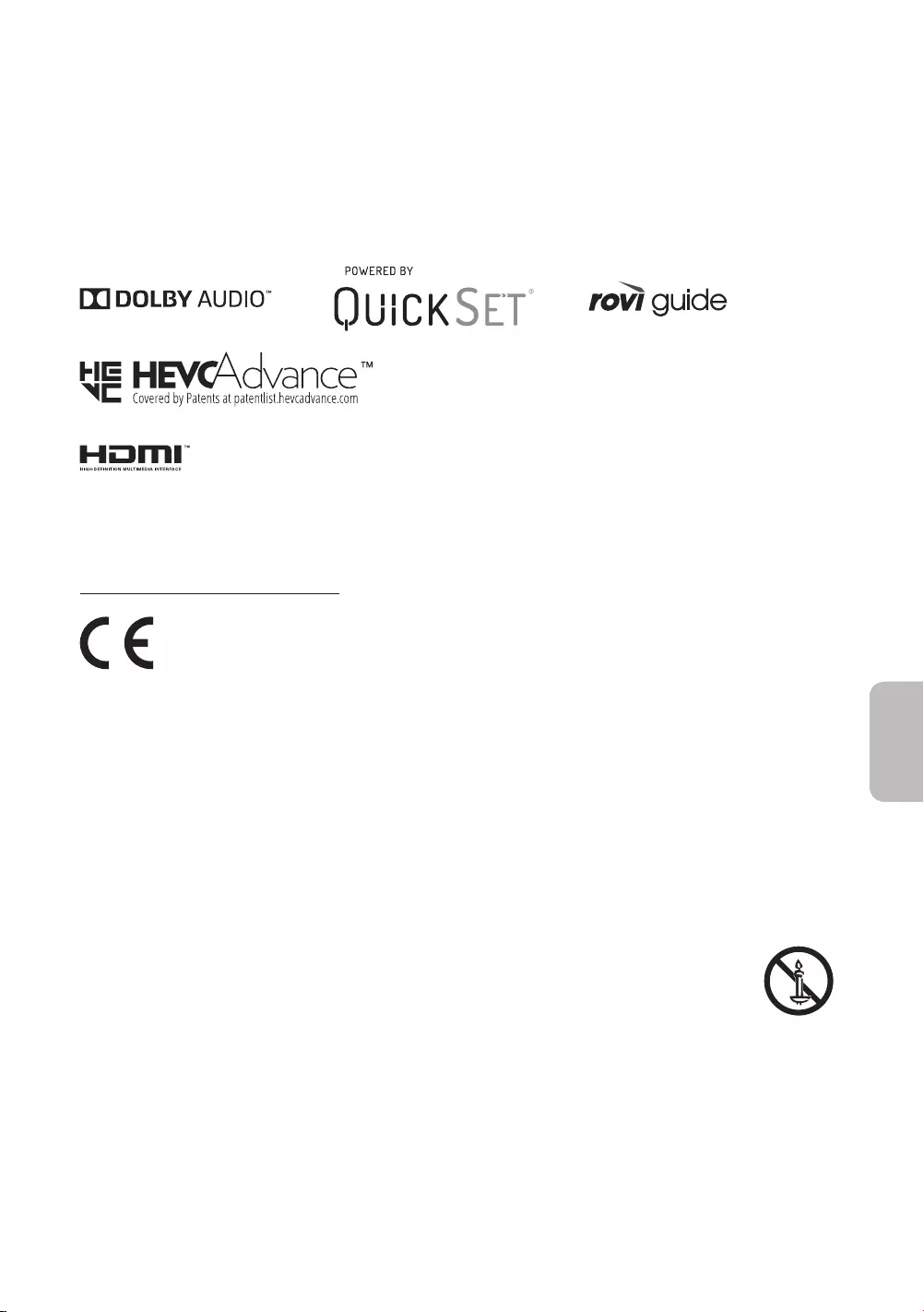
Minska strömförbrukningen
När du stänger av TV:n övergår den till standby-läget. I Standby-läget fortsätter den att förbruka lite ström. För
att minska strömförbrukningen ska du koppla ur strömsladden när du inte ska använda TV:n under en längre
tid.
Licenser
The terms HDMI and HDMI High-Definition Multimedia Interface, and the HDMI Logo are trademarks or
registered trademarks of HDMI Licensing LLC in the United States and other countries.
Rekommendation – Endast EU
Härmed intygar Samsung Electronics att denna utrustning uppfyller direktiv 2014/53/EG.
Den fullständiga texten av EU-konformitetsförklaringen finns på följande webbadress: http://www.samsung.
com gå till support > sök produktsupport och ange modellnamnet.
Den här utrustningen kan användas i alla EU-länder.
5 GHz WLAN(Wi-Fi)-funktionen på den här utrustningen får endast användas inomhus.
BT max sändarkraft: 100mW at 2,4 GHz–2,4835 GHz
Wi-Fi max sändarkraft: 100mW at 2,4 GHz–2,4835 GHz, 5,15 GHz–5,35 GHz & 5,47 GHz-5,725 GHz
Information om Samsungs miljöinsatser och produktspecifika regleringskrav, t. ex. REACH, WEEE, batterier
finns på http://www.samsung.com/uk/aboutsamsung/samsungelectronics/corporatecitizenship/data_corner.
html
ÖPPNA ELDLÅGOR PÅ AVSTÅND FRÅN PRODUKTEN.
Svenska - 31
Svenska
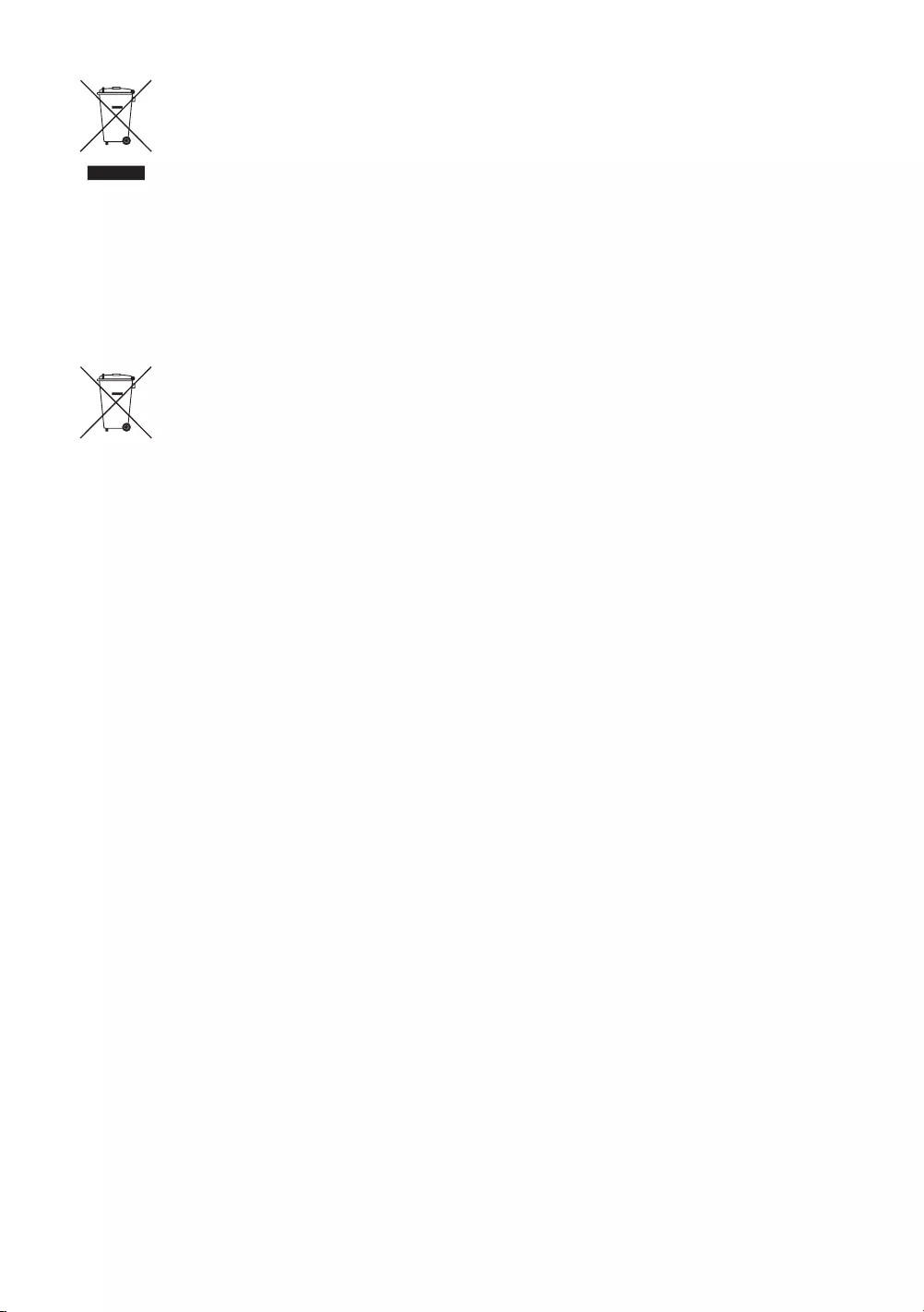
Korrekt avfallshantering av produkten (Elektriskt & elektroniskt avfall)
(Tillgängligt i länder med separata insamlingssystem)
Märkningen på produkten, tillbehören eller dokumentationen anger att produkten och dess
elektroniska tillbehör (t.ex. laddare, headset, USB-kabel) inte får slängas i hushållssoporna vid
livsslut. För att förhindra skada på miljön eller den mänskliga hälsan är det viktigt att sortera
utrustningen från andra typer av avfall.
Hemmaanvändare skall antingen kontakta sin återförsäljare, eller den lokala
renhållningsmyndigheten för att få information om hur och var de kan göra sig av med produkten
på ett säkert sätt.
Företagsanvändare skall kontakta sina leverantörer och kontrollera vilka regler som anges på
köpekontraktet. Den här produkten och dess elektroniska tillbehör får inte blandas med andra
kommersiella avfallstyper.
Korrekt avfallshantering av batterierna i den här produkten
(Tillgängligt i länder med separata insamlingssystem)
Märkningen på batteriet, bruksanvisningen eller förpackningen anger att batteriet i den här
produkten inte får slängas bland hushållssoporna vid livsslut. Om märkning med de kemiska
symbolerna Hg, Cd eller Pb finns anger det att batteriet innehåller kvicksilver, kadmium eller
bly som överskrider referensnivåerna enligt EU-direktivet 2006/66. Om batterierna inte
avfallshanteras på rätt sätt kan de orsaka skador på den mänskliga hälsan eller på miljön.
För att skydda våra naturresurser och främja återvinning ska batterierna lämnas till det lokala
batteriinsamlingssystemet.
Svenska - 32
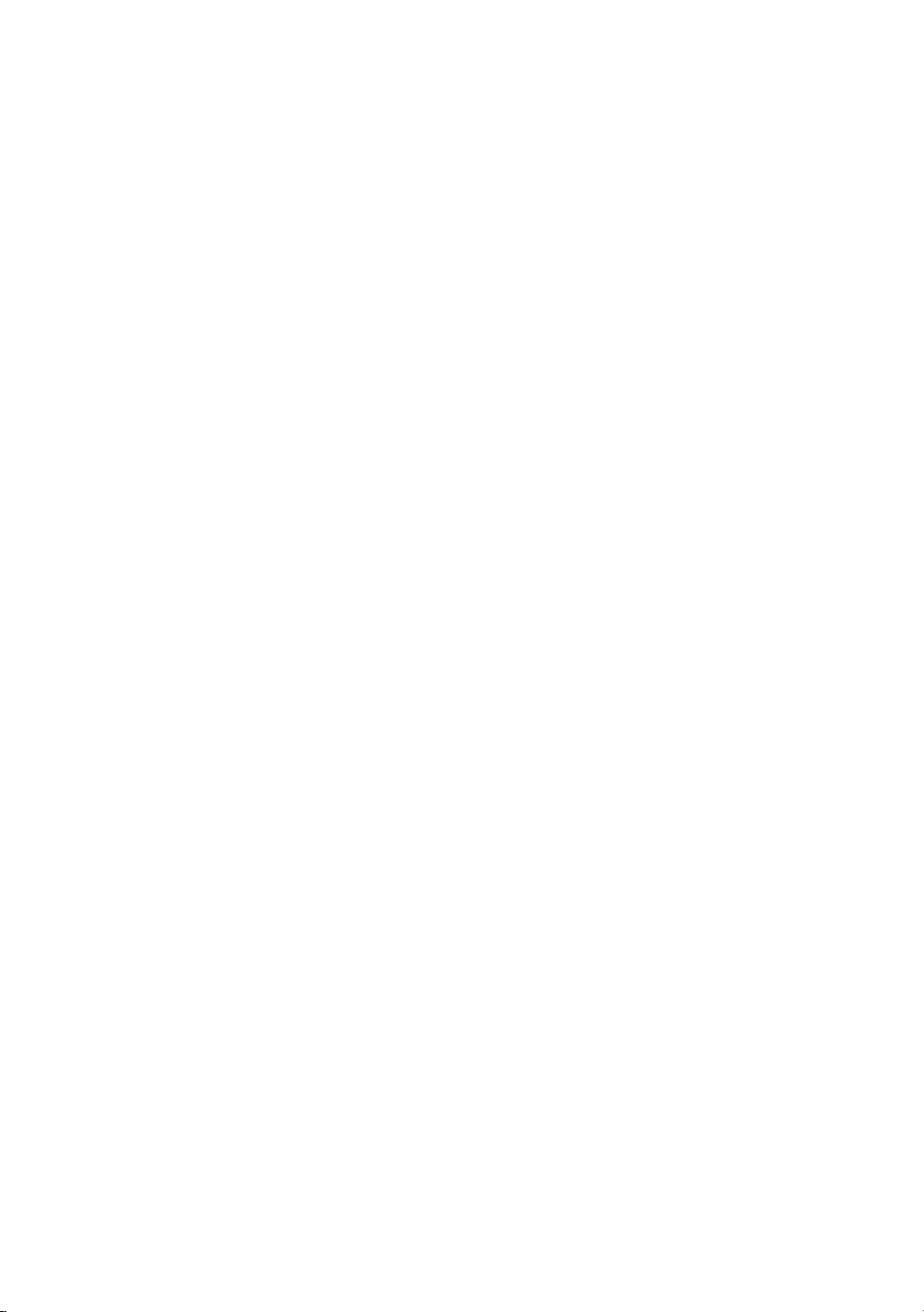
Den här sidan har
avsiktligen lämnats tom.
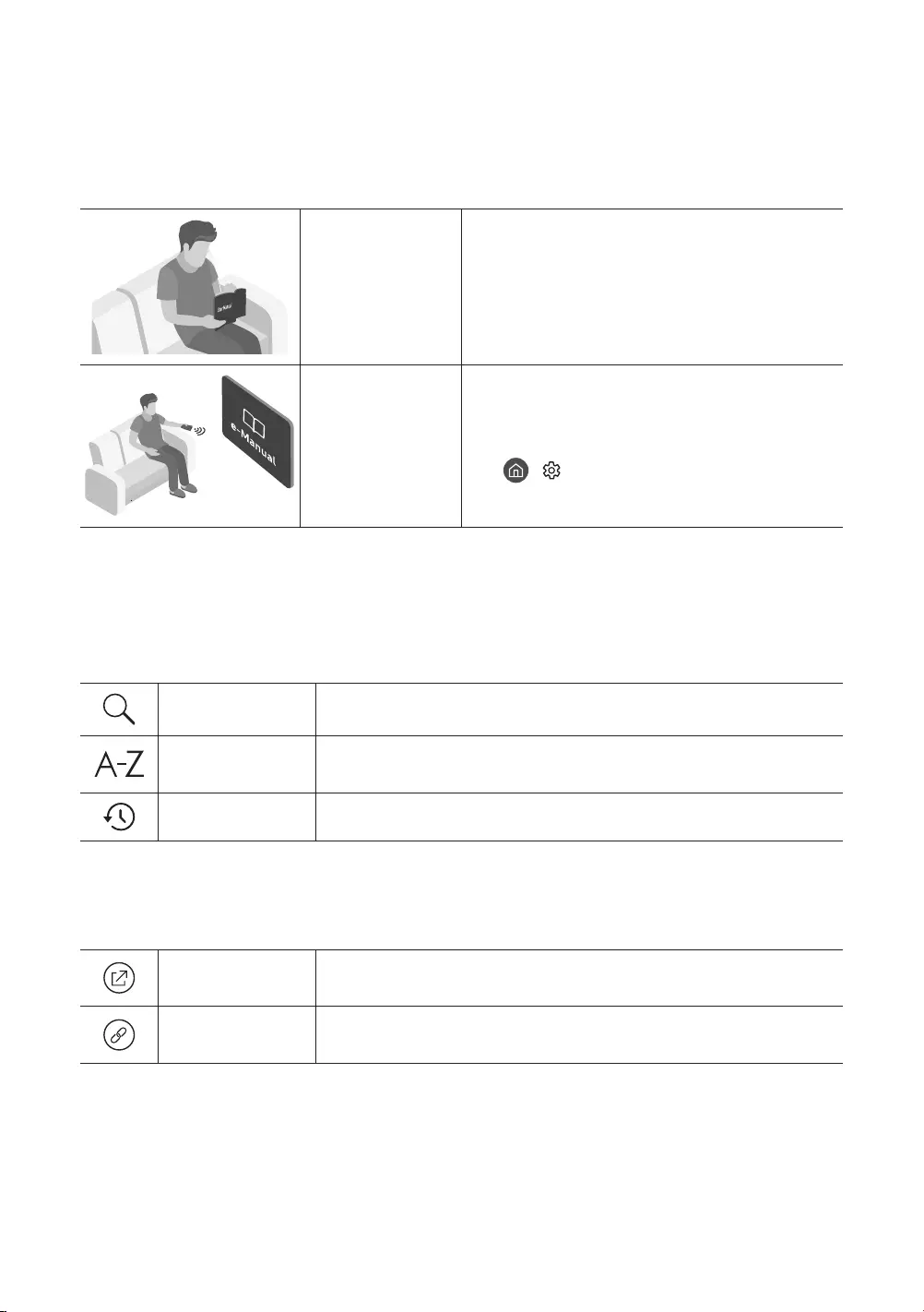
Før du læser denne brugervejledning
Denne brugervejledning og en integreret e-Manual følger med tv’et.
Gennemgå følgende, før du læser denne brugervejledning:
Brugervejledning Læs den medfølgende brugervejledning for
at se oplysningerne om produktsikkerhed,
installation, tilbehør, indledende konfiguration og
produktspecifikationer.
e-Manual Læs produktets integrerede e-Manual for at få
mere at vide om dette tv.
Du åbner e-Manual,
> Indstillinger > Support > Åbn
e-Manual
På webstedet (www.samsung.com) kan du downloade brugervejledninger og se indholdet på din pc eller
mobile enhed.
Sådan lærer du hjælpefunktionerne i e-Manualen at kende
Fra visse menuskærme er der ikke adgang til e-Manualen.
Søg Vælg et element på resultatlisten for at indlæse den tilhørende side.
Indeks Vælg et nøgleord for at navigere til den relevante side.
– Menuerne vises muligvis ikke, afhængigt af det geografiske område.
Senest sete Vælg et emne på listen med de senest viste emner.
Sådan lærer du funktionerne på de knapper, der vises på e-Manualens
emnesider at kende
Prøv nu Giver dig adgang til det pågældende menupunkt og mulighed for at
afprøve funktionen med det samme.
Tilknyt Få adgang til et understreget emne, som refererer til en e-Manual-side
øjeblikkeligt.
Dansk
Dansk - 2
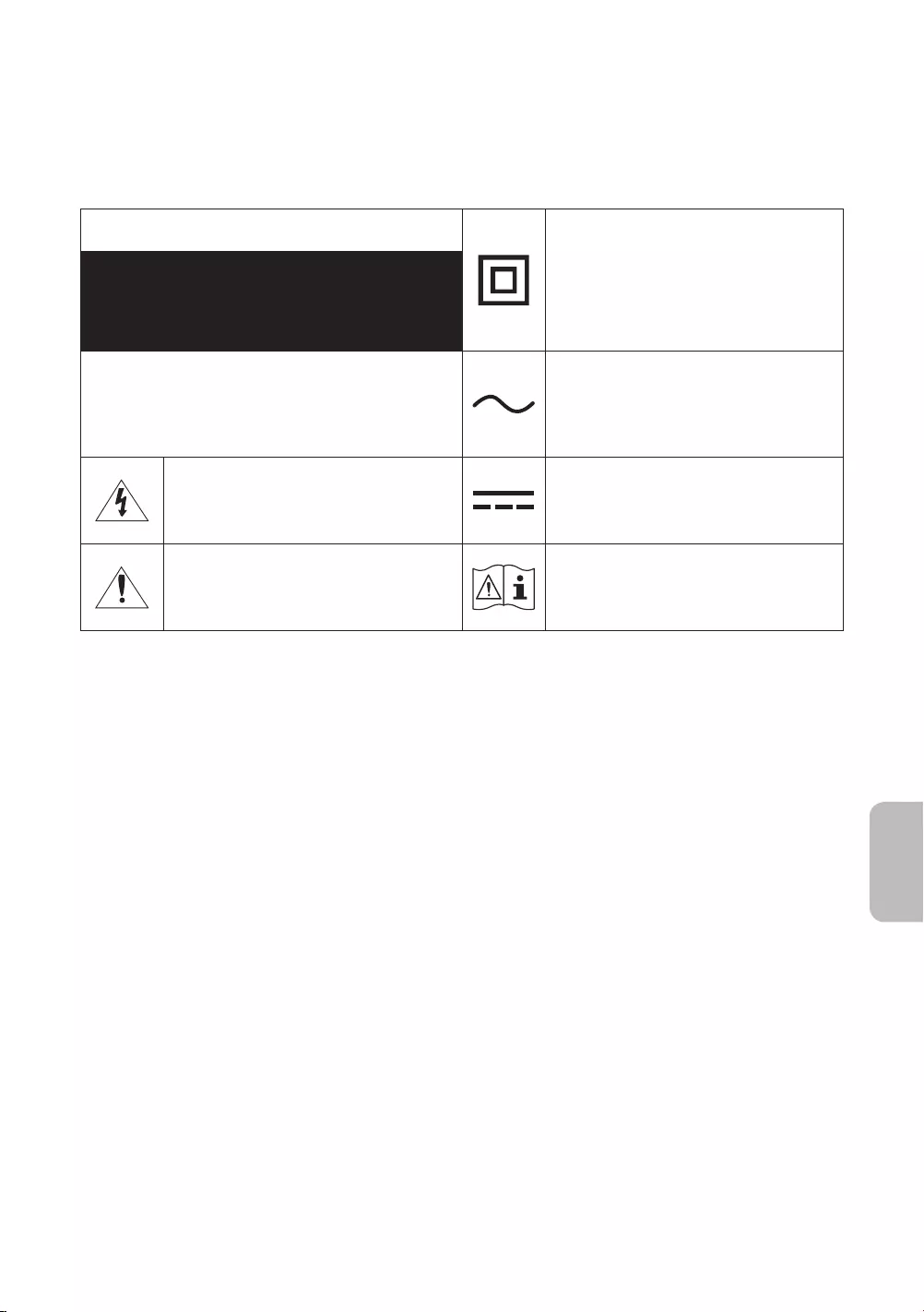
Advarsel! Vigtige sikkerhedsinstruktioner
Læs sikkerhedsinstruktionerne, inden du anvender dit tv.
Se tabellen herunder for en forklaring på symboler, der kan forekomme på dit Samsung-produkt.
FORSIGTIG Klasse II-produkt: Dette symbol angiver, at
der ikke kræves en sikkerhedsforbindelse til
elektrisk jord (jordforbindelse). Hvis dette
symbol ikke findes på et produkt med en
ledning til elnettet, SKAL produktet have
en pålidelig forbindelse til beskyttende
jordforbindelse.
RISIKO FOR ELEKTRISK STØD. MÅ IKKE ÅBNES.
RISIKO FOR ELEKTRISK STØD. DER ER INGEN INDVENDIGE
DELE, DER KAN REPARERES AF BRUGEREN. ALLE
REPARATIONER SKAL OVERLADES TIL KVALIFICERET
PERSONALE.
Vekselstrømsspænding: Nominel spænding,
der er mærket med dette symbol, er
vekselstrømsspænding.
Dette symbol indikerer, at der findes
højspænding inden i. Det er farligt med enhver
form for kontakt med nogen intern del i dette
produkt.
der er mærket med dette symbol, er
jævnstrømsspænding.
Dette symbol angiver, at vigtige dokumenter
om betjening og vedligeholdelse er vedlagt
dette produkt.
Advarsel. Se brugervejledning: Dette
symbol anmoder brugeren om, at se
brugervejledningen for yderligere
sikkerhedsrelaterede oplysninger.
Åbningerne i kabinettet, på bagsiden eller i bunden skal sørge for nødvendig ventilation. For at sikre
apparatets korrekte funktion og beskytte det mod overophedning må disse åbninger aldrig blokeres eller
tildækkes.
– Placer ikke apparatet på et sted med begrænset plads, som f.eks. en bogreol eller indbygget skab, med
mindre der er sørget for passende ventilation.
– Placer ikke apparatet i nærheden af eller over en radiator eller varmeovn, eller hvor det er udsat for
direkte sollys.
– Anbring ikke en beholder (vaser mv.) med vand på dette apparat, da dette kan medføre risiko for brand
eller elektrisk stød.
Udsæt ikke dette apparat for regn, og anbring det ikke tæt på vand (tæt ved et badekar, vaskekumme,
køkkenvask eller vaskebalje, i en våd kælder eller tæt på en swimmingpool osv.). Hvis dette apparat ved en
fejl bliver vådt, så fjern strømstikket, og kontakt straks en autoriseret forhandler.
Dette apparat bruger batterier. Der kan findes miljøbestemmelser, hvor du bor, som kræver, at disse
batterier bortskaffes særskilt. Kontakt dine lokale myndigheder for information om bortskaffelse eller
genbrug.
Overbelast ikke stikkontakter, forlængerledninger eller adaptere over deres kapacitet, da dette kan
medføre brand eller elektrisk stød.
Strømkabler skal anbringes, så de ikke bliver trådt på eller bliver klemt af ting, der placeres ovenpå eller
op mod dem. Vær særlig forsigtig med kablernes stikende, ved stikkontakter i væggen og punktet, hvor
ledningen fører ind i apparatet.
Dansk - 3
Dansk
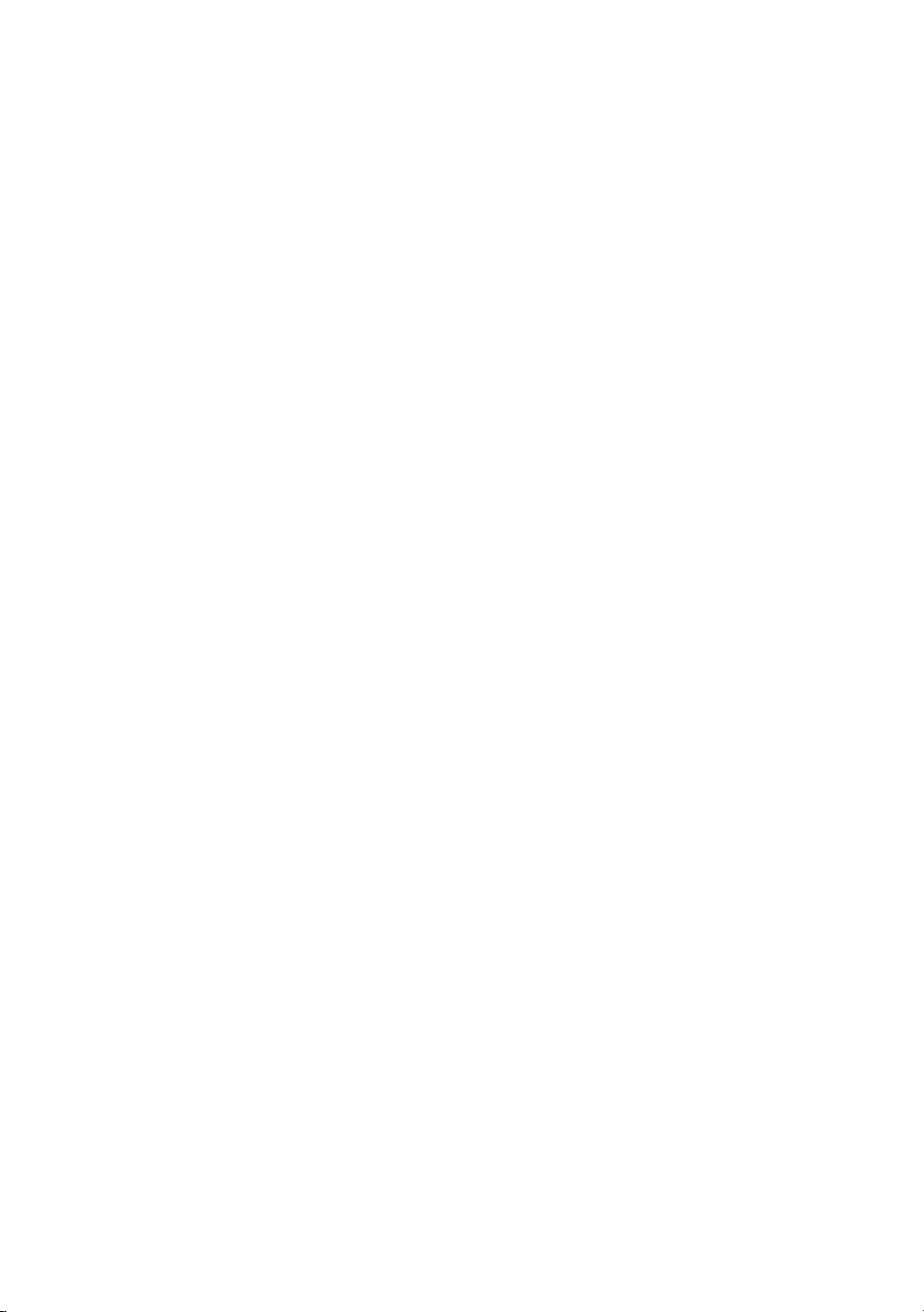
For at beskytte apparatet under tordenvejr, eller når det efterlades uden opsyn og ude af brug i længere tid,
skal stikket trækkes ud af stikkontakten og forbindelsen til antenne eller kabelsystem skal afbrydes. Det
forhindrer skader fra lynnedslag og overspænding på strømforsyningsnettet.
Inden du slutter vekselstrømkablet til jævnstrømsadapterstikket, skal du tjekke, at spændingsangivelsen
på jævnstrømsadapteren svarer til den lokale strømspænding.
Stik aldrig metalgenstande ind i åbningerne på dette apparat. Denne kan medføre fare for elektrisk stød.
For at undgå elektrisk stød må du aldrig røre ved noget inde i dette apparat. Kun en kvalificeret tekniker må
åbne apparatet.
Tjek, at strømkablets stik er sat helt ind og sidder godt fast. Træk altid i stikket, når kablet fjernes fra
stikkontakten i væggen. Træk aldrig i strømkablet. Rør ikke ved strømkablet med våde hænder.
Hvis dette apparat ikke fungerer normalt, specielt hvis der kommer unormale lyde eller lugte fra det:
Frakobl det straks, og kontakt en autoriseret forhandler eller et Samsung-servicecenter.
Sørg for at trække strømstikket ud af stikkontakten, hvis tv'et ikke bruges, eller hvis du forlader dit hjem i
en længere periode (specielt hvis børn, ældre eller handicappede personer er alene tilbage i hjemmet).
– Opsamlet støv kan forårsage elektrisk stød, elektrisk lækage eller brand, fordi det kan få strømkablet
til at danne gnister og varme eller isoleringen til at forringes.
Sørg for at kontakte et autoriseret Samsung-servicecenter for at få mere at vide, hvis du ønsker at installere
dit tv et sted med meget støv, høje eller lave temperaturer, høj luftfugtighed eller kemiske stoffer, eller
hvis det skal være i funktion 24 timer i døgnet, f.eks. i lufthavne, på togstationer osv. I modsat fald kan det
medføre alvorlig skade på dit tv.
Brug kun korrekt jordet stik og stikkontakt.
– En forkert jordforbindelse kan medføre elektrisk stød eller skade på udstyret. (Kun Klasse I-udstyr.)
For at slukke komplet for dette apparat skal du fjerne stikket fra stikkontakten. For at sikre, at du hurtigt
kan frakoble apparatet, hvis det bliver nødvendigt, skal du sørge for, at stikkontakten og strømstikket er let
tilgængelige.
Opbevar tilbehøret (batterier osv.) et sikkert sted utilgængeligt for børn.
Undgå at tabe eller slå på apparatet. Hvis produktet bliver beskadiget: Frakobl strømkablet, og kontakt et
Samsung-servicecenter.
Apparatet rengøres ved at trække stikket ud af stikkontakten og tørre det af med en blød, tør klud. Brug
ikke kemikalier som f.eks. voks, rensebenzin, sprit, fortyndere, insekticider, luftfriskere, smøremidler eller
rengøringsmidler. Disse kemikalier kan beskadige tv'ets udseende eller fjerne påskrifter trykt på produktet.
Udsæt ikke dette apparat for dryp eller sprøjt.
Bortskaf ikke batteriet i ild.
Kortslut ikke, adskil ikke og overophed ikke batterierne.
Der er fare for eksplosion, hvis du udskifter batterierne i fjernbetjeningen med en forkert batteritype.
Udskift kun med samme eller tilsvarende type.
* Figurer og illustrationer i denne brugervejledning er kun til reference og kan afvige fra produktets virkelige
udseende. Produktdesign og -specifikationer kan ændres uden varsel.
SNG-sprog (russisk, ukrainsk, kasakhisk) findes ikke for dette produkt, fordi det fremstilles til kunder i EU-
området.
Dansk - 4
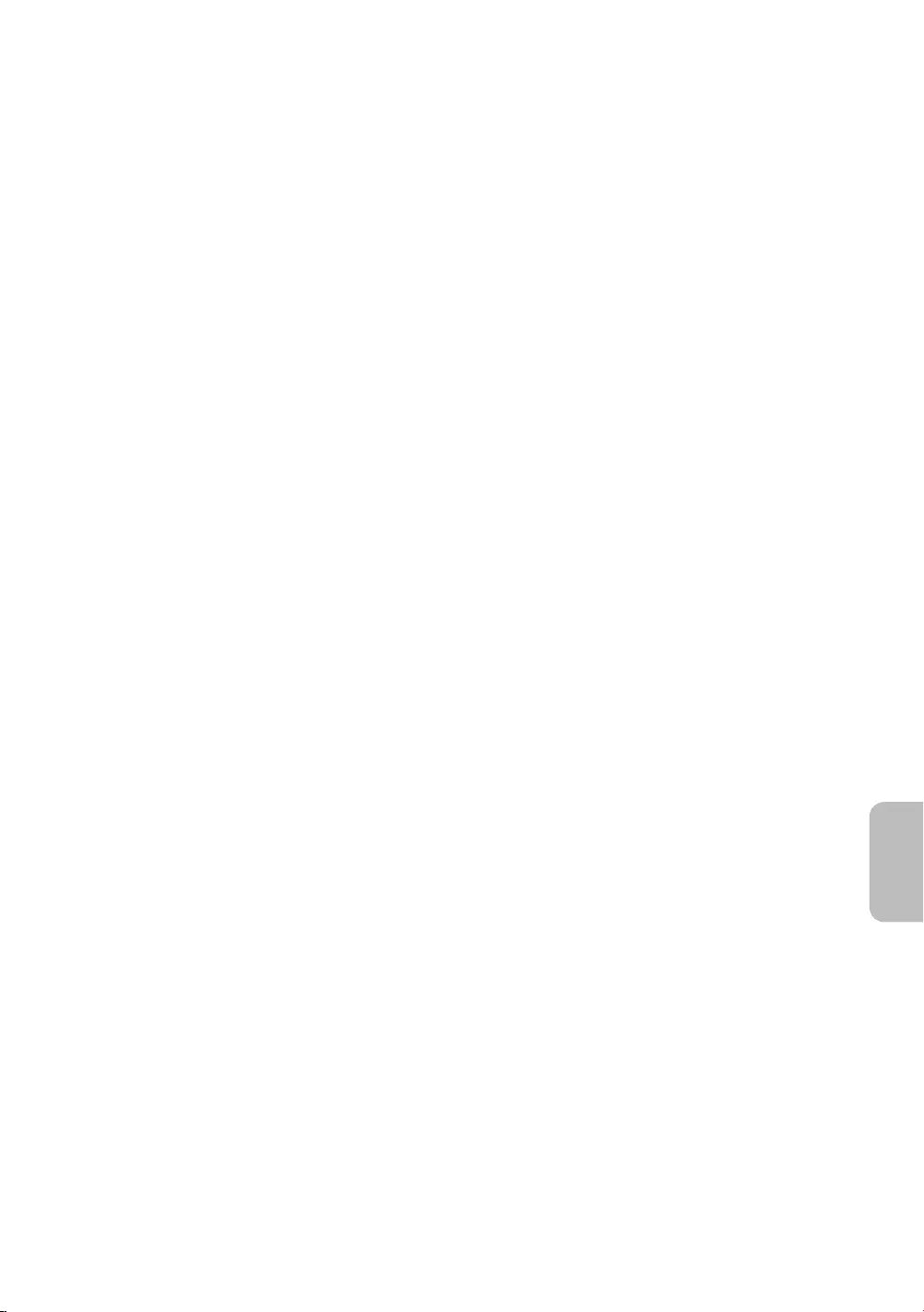
Før du læser denne brugervejledning ---------------------------------------------------------------------------- 2
Advarsel! Vigtige sikkerhedsinstruktioner ---------------------------------------------------------------------------- 3
01 Hvad er der i kassen?
02 Tilslutning af tv'et til One Connect
03 Tv-installation
Montering af tv'et på en væg ---------------------------------------------------------------------------- 9
Sørg for korrekt ventilation til dit tv ---------------------------------------------------------------------------- 10
Sikkerhedsforanstaltninger: Sådan fastgør du tv’et til
væggen, så det ikke falder ned ---------------------------------------------------------------------------- 11
Brug af dækhætten ---------------------------------------------------------------------------- 12
Forholdsregler ved montering af tv'et på en sokkel ---------------------------------------------------------------------------- 12
04 Sådan bruger du tilstanden Kunst
Sådan får du vist billeder ---------------------------------------------------------------------------- 14
Sådan indstiller du layout for det valgte billede ---------------------------------------------------------------------------- 16
Sådan konfigurerer du tilstanden Kunst ---------------------------------------------------------------------------- 17
Brug af Kunst-tilstand med SmartThings-appen ---------------------------------------------------------------------------- 18
05 Kontrollere eksterne enheder med en Samsung-fjernbetjening -
Bruge Indstilling af universel fjernbetjening
06 Samsung Smart-fjernbetjening
Få mere at vide om knapperne på
Samsung Smart-fjernbetjening ---------------------------------------------------------------------------- 20
Parring af tv'et med din
Samsung Smart-fjernbetjening ---------------------------------------------------------------------------- 21
Installere batterier i din
Samsung Smart-fjernbetjening ---------------------------------------------------------------------------- 21
07 Kør den indledende opsætning
Sådan bruger du Tv-fjernbetjening ---------------------------------------------------------------------------- 23
08 Forbindelse til et netværk
Netværksforbindelse - trådløs ---------------------------------------------------------------------------- 24
Netværksforbindelse - kabel ---------------------------------------------------------------------------- 24
09 Problemløsning og vedligeholdelse
Problemløsning ---------------------------------------------------------------------------- 25
Forholdsregler ved brug af tilstanden Kunst ---------------------------------------------------------------------------- 27
Hver er Fjern-support? ---------------------------------------------------------------------------- 28
Økosensor og skærmens lysstyrke ---------------------------------------------------------------------------- 28
Ændring af tv'ets adgangskode. ---------------------------------------------------------------------------- 29
Pleje af tv'et ---------------------------------------------------------------------------- 29
10 Specifikationer og andre oplysninger
Specifikationer ---------------------------------------------------------------------------- 30
Miljømæssige betragtninger ---------------------------------------------------------------------------- 30
Nedsættelse af strømforbruget ---------------------------------------------------------------------------- 31
Licenser ---------------------------------------------------------------------------- 31
Dansk - 5
Dansk
Indhold
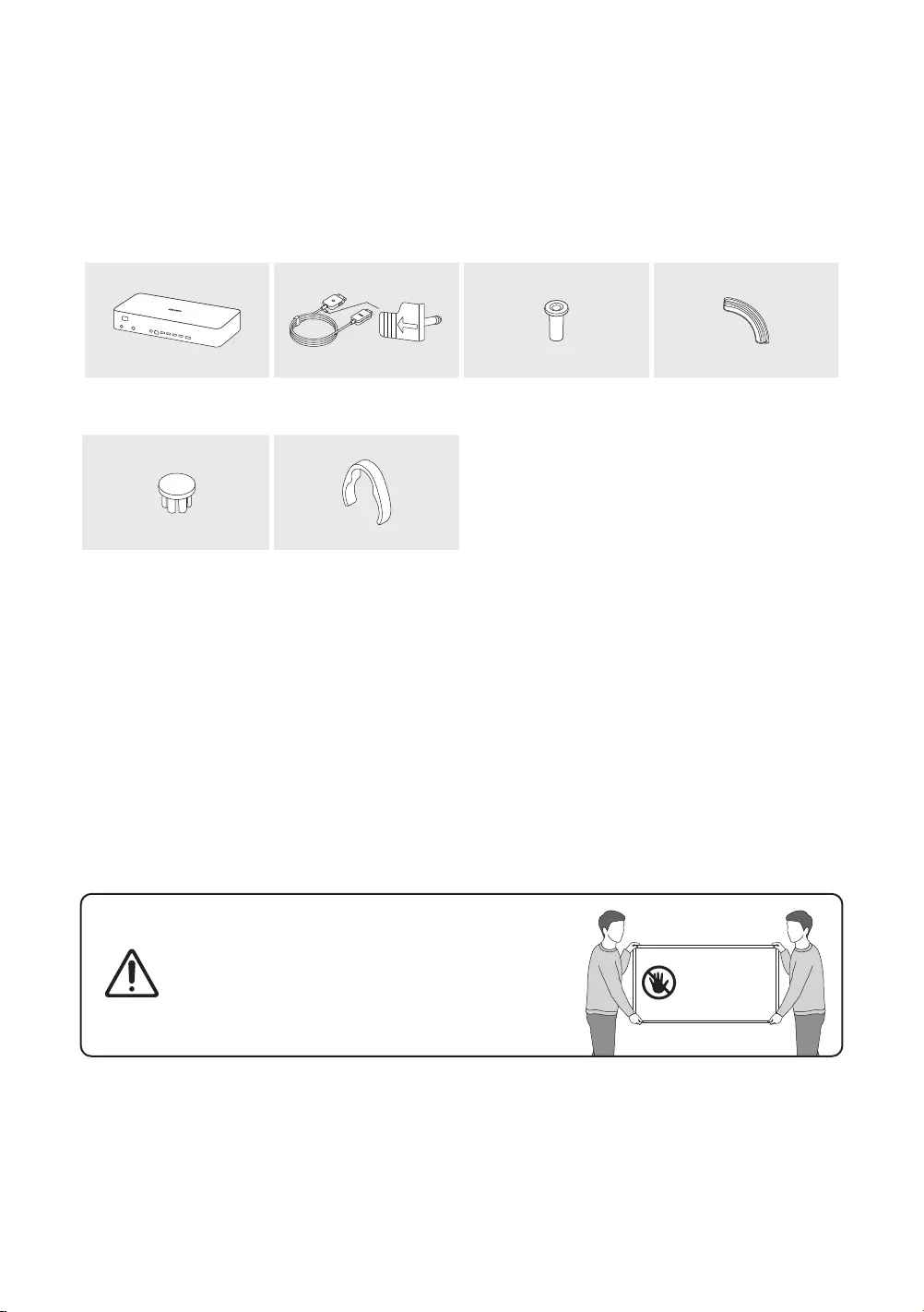
01 Hvad er der i kassen?
Kontrollér, at følgende dele leveres sammen med dit tv. Kontakt forhandleren, hvis der mangler nogle dele.
Samsung Smart-fjernbetjening & Batterier (AA x 2)
Brugervejledning
Garantibevis/lovgivningsmæssig vejledning (ikke
tilgængelig i visse områder)
One Connect-strømkabel
x 4
One Connect One Invisible
Connection Adapter til vægbeslag Bending Cover
Dækhætte Holder-kabel
Farve og form på elementer kan variere fra model til model.
Kabler, der ikke medfølger, kan købes separat.
Tjek, om noget tilbehør er skjult bag eller inde i emballagematerialerne, når du åbner kassen.
Der kan opkræves et administrationsgebyr i følgende situationer:
(a) Hvis en tekniker tilkaldes på din foranledning, og der ikke er nogen fejl ved produktet (f.eks. hvis
brugeren ikke har læst denne brugervejledning).
(b) Hvis du indbringer enheden til et Samsung-servicecenter, og der ikke er nogen fejl ved produktet (f.eks.
hvis brugeren ikke har læst denne brugervejledning).
Du bliver informeret om størrelsen på administrationsgebyret, inden teknikeren kommer på besøg.
Advarsel: Skærme kan beskadiges ved direkte tryk, når
de håndteres forkert. Vi anbefaler, at tv'et løftes ved
kanterne, som vist.
Rør ikke ved
denne skærm!
Dansk - 6
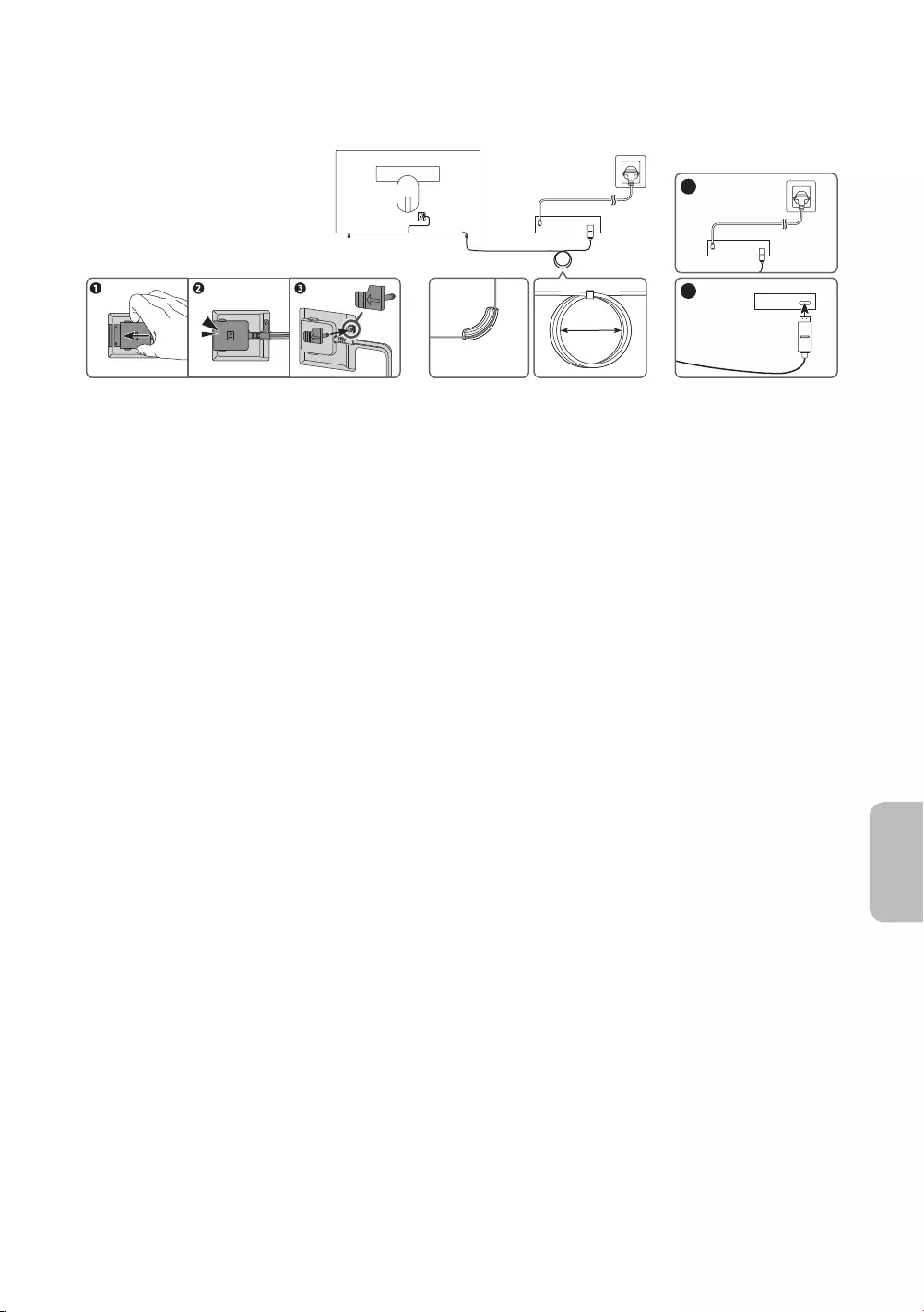
02 Tilslutning af tv'et til One Connect
ONE CONNECT
ONE CONNECT
ONE CONNECT
TV
Bending Cover
ONE CONNECT
5
4
10 cm
Følg følgende trin for at slutte One Invisible Connection til One Connect og dit tv:
1. Når tv’et er konfigureret og placeret på sin endelige position, skal du slutte One Invisible Connection til
One Connect og tv’et som vist trin 1 til 4 herover.
ADVARSEL: Kontroller, at begge stik er tilsluttet korrekt. Hvis et af stikkene ikke er tilsluttet korrekt, er der
fare for elektrisk stød.
2. Slut One Connect-strømledningen til One Connect og til en stikkontakt som vist i trin 5 herover.
ADVARSEL: Følg vejledningen nøje. Sørg til sidst for at sætte netledningen i stikkontakten. Tag altid
netledningen ud af stikkontakten, før du tager den ud af One Invisible Connection på bagsiden af tv’et eller
One Connect.
– Se den illustrerede Quick Setup Guide for at få fere oplysninger.
3. Slut dine ydre enheder (antenne, kabelboks, Blu-ray-afspiller osv.) til din One Connect. Se Accessory Kit for
detaljer.
Dansk - 7
Dansk
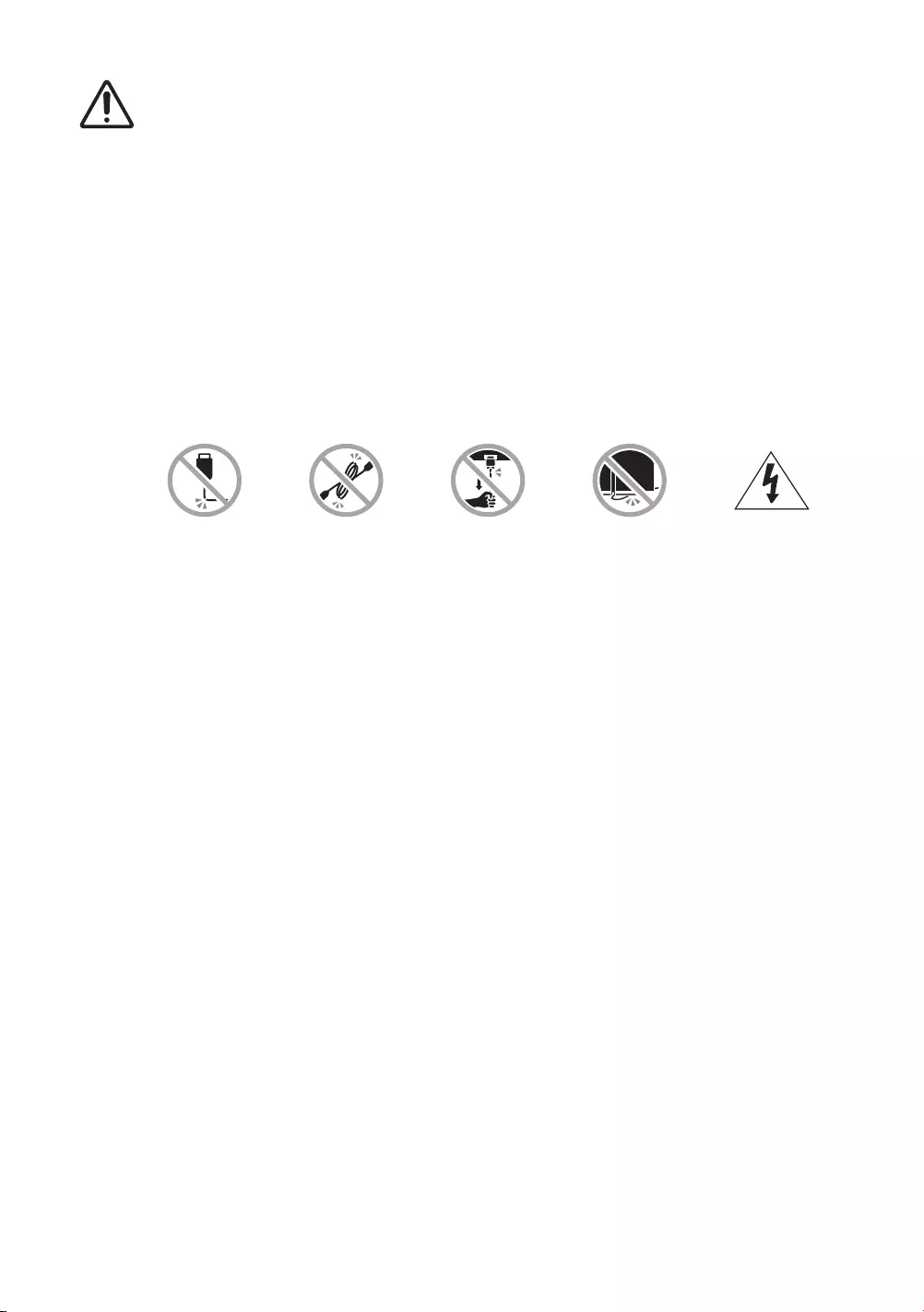
Brug ikke One Connect i en position, hvor den vender bunden opad, eller i en opretstående
position.
Når One Invisible Connection tilsluttes, skal der bruges et Bending Cover for at forhindre, at kablet
til One Invisible Connection bøjes i en vinkel på 90 grader. Hvis det ikke gøres, kan kablet blive
beskadiget.
Ved tilslutning af One Invisible Connection skal man være opmærksom på formen og størrelsen af
stikkene, således at de tilsluttes korrekt. Hvis dette undlades, kan det medføre, at produktet ikke
fungerer korrekt.
Ved tilslutning af Invisible Connection skal man være forsigtig med ikke at sno kablet til One
Invisible Connection. Mangel herpå kan medføre, at tv’ets ydeevne forringes, eller at kablet bliver
beskadiget.
Se figuren på forrige side for korrekt placering, når de resterende kabler arrangeres.
Pas på, at kablerne ikke udsættes for nogen af handlingerne herunder. One Invisible Connection
indeholder en strømkreds. Du kan ødelægge kablet og udsætte dig selv for elektrisk stød.
Håndter din One Connect forsigtigt. Den er tung.
Bøje Vride Trækker Trykke på Elektrisk stød
KLASSE 1 LASERPRODUKT (One Invisible Connection)
Forsigtig – usynlig laserstråling hvis åben. Undlad at stirre ind i strålen.
– Undlad at bøje One Invisible Connection-kablet for meget. Klip ikke i kablet.
– Undlad at placere tunge genstande på kablet.
– Du må ikke skille kabelstikkene ad.
Forsigtig – brug af kontroller, justeringer eller gennemførelse af andre procedurer end dem, der er
angivet heri, kan medføre udsættelse for skadelig stråling.
Dansk - 8
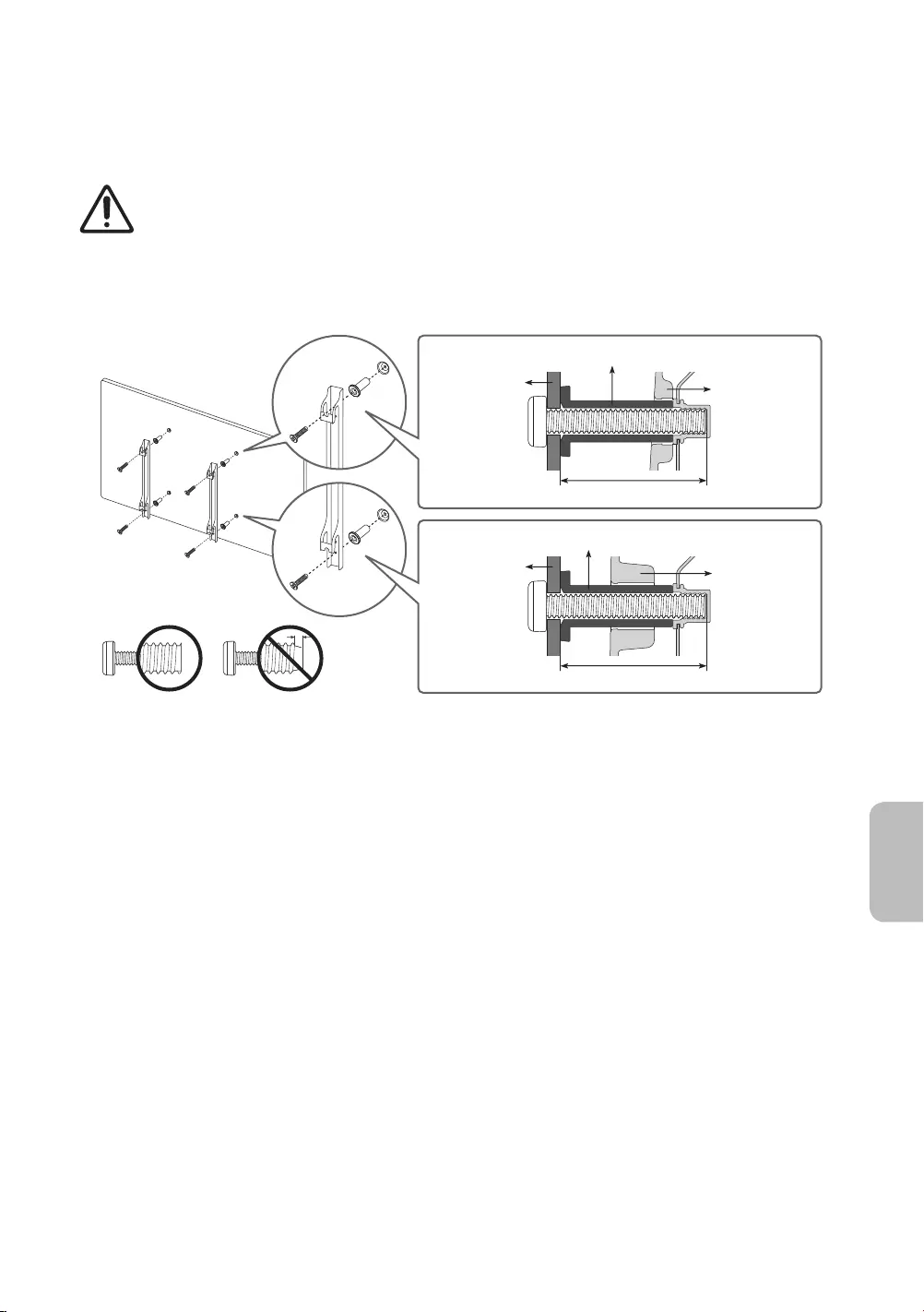
03 Tv-installation
Montering af tv'et på en væg
Hvis du monterer dette tv på en væg, skal du følge producentens instruktioner nøje. Hvis tv'et ikke
monteres korrekt, kan det glide eller falde ned og forårsage alvorlige personskader hos børn og
voksne og alvorlige skader på tv'et.
Modeller, der indeholder adapter til vægbeslag, skal monteres som vist i figuren herunder, inden vægbeslaget
monteres.
Se i monteringsvejledningen, der fulgte med Samsungs vægbeslag.
Tv
Tv
Vægbeslag
Vægbeslag
C
C
Adapter til vægbeslag
Adapter til vægbeslag
Samsung Electronics er ikke ansvarlig for nogen skade på produktet eller personskade, hvis du vælger at
installere vægbeslaget selv.
Du kan montere vægbeslaget på en fast væg, som er vinkelret med gulvet. Inden du monterer vægbeslaget
på andre overflader end gips, skal du kontakte din nærmeste forhandler for flere informationer. Hvis du
monterer tv'et på et loft eller på en skrå væg, kan det falde ned og medføre personskade.
Standarddimensioner til vægbeslag ses i tabellen på den næste side.
Hvis du installerer et vægbeslag fra en tredjepart, skal du være opmærksom på, at længden af de skruer, du
kan bruge til at montere tv'et på vægbeslaget, fremgår af kolonne C i tabellen på næste side.
Når du installerer et vægbeslag, anbefaler vi, at du strammer alle fire VESA-skruer.
Hvis du ønsker at installere et vægbeslag, der kun sættes fast i væggen med to skruer, skal du sørge for at
bruge et vægbeslag fra Samsung, der understøtter denne type af installation. (Afhængig af det geografiske
område har du muligvis ikke mulighed for at købe denne type vægbeslag.)
Dansk - 9
Dansk
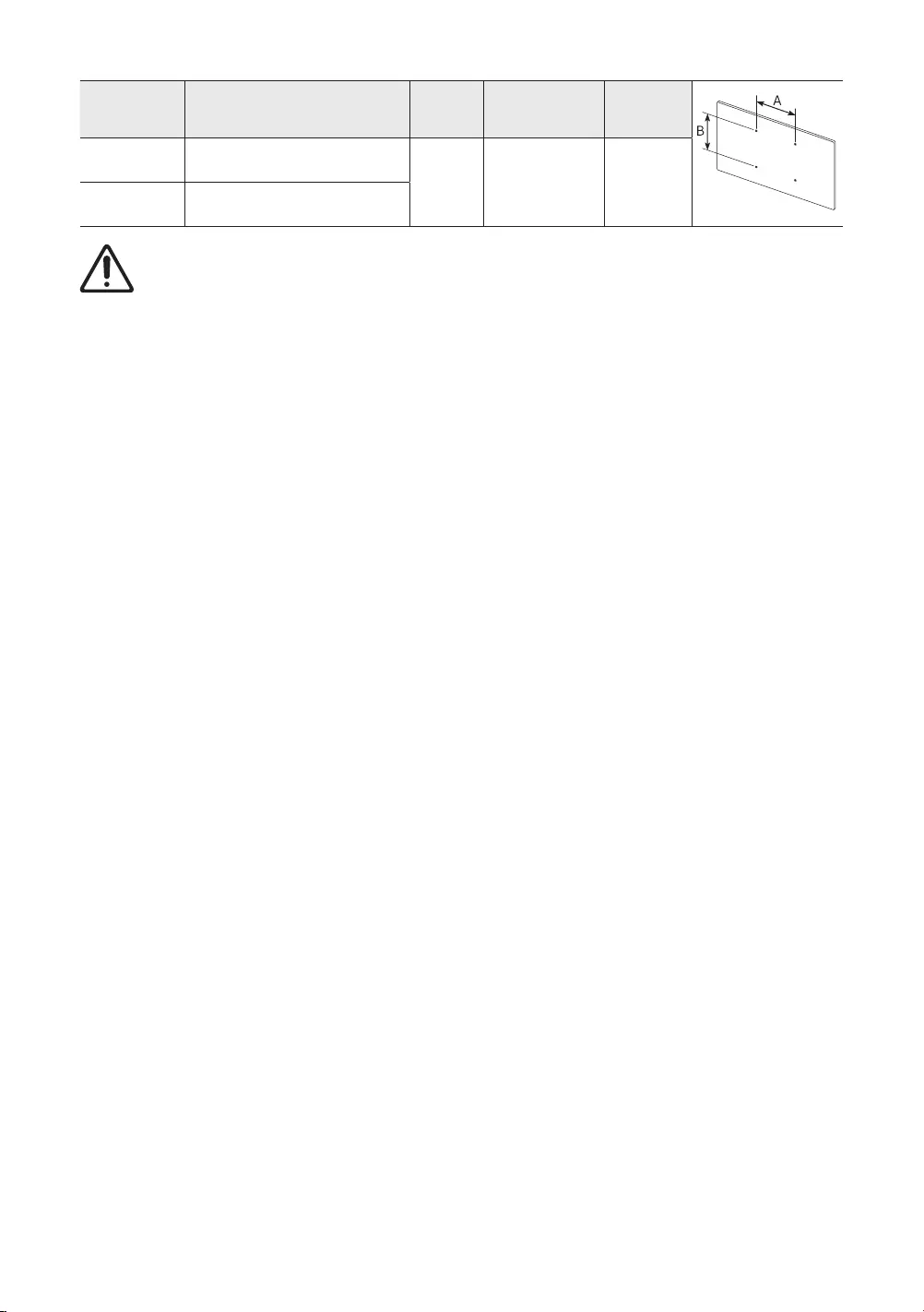
Tv-størrelse i
tommer
Specifikation for VESA-
skruehul (A * B) i millimeter C (mm) Standardskrue Mængde
43-49 200 x 200
43-45 M8 4
55-65 400 x 400
Montér ikke dit vægbeslaget, mens dit tv er tændt. Dette kan medføre personskade pga. elektrisk
stød.
Brug ikke skruer, der er længere end standarddimensionerne eller ikke svarer til VESA-
standardskruespecifikationer. Skruer, der er for lange, kan medføre skade inde i TV-apparatet.
For vægbeslag, som ikke opfylder VESA-standardens skruespecifikationer, kan længden af skruerne variere,
afhængigt af specifikationerne for vægbeslaget.
Stram ikke skruerne for kraftigt. Dette kan beskadige produktet eller få produktet til at vælte og medføre
personskade. Samsung er ikke ansvarlig for uheld af denne type.
Samsung er ikke ansvarlig for skade på produkter er eller personskade, hvis der anvendes andre vægbeslag
end VESA eller ikke-specificerede vægbeslag, eller forbrugeren ikke følger installationsvejledningen for
produktet.
Monter ikke TV'et med en hældning større end 15 grader.
Sørg for, at der er to personer til montering af tv'et på en væg.
Sørg for korrekt ventilation til dit tv
Når du installerer dit tv og One Connect, skal du holde en afstand på mindst 10 cm mellem din One Connect
og andre genstande (vægge, skabe mv.) for at sikre korrekt ventilation. Manglende korrekt ventilation kan
medføre brand eller et problem med produktet, der skyldes en forøgelse af dets interne temperatur.
Når du installerer tv'et på en sokkel eller et vægbeslag, anbefaler vi kraftigt, at du kun anvender dele
leveret af Samsung Electronics. Brug af dele leveret af en anden producent kan medføre problemer med
produktet eller medføre personskade, fordi produktet falder ned eller vælter.
Dansk - 10
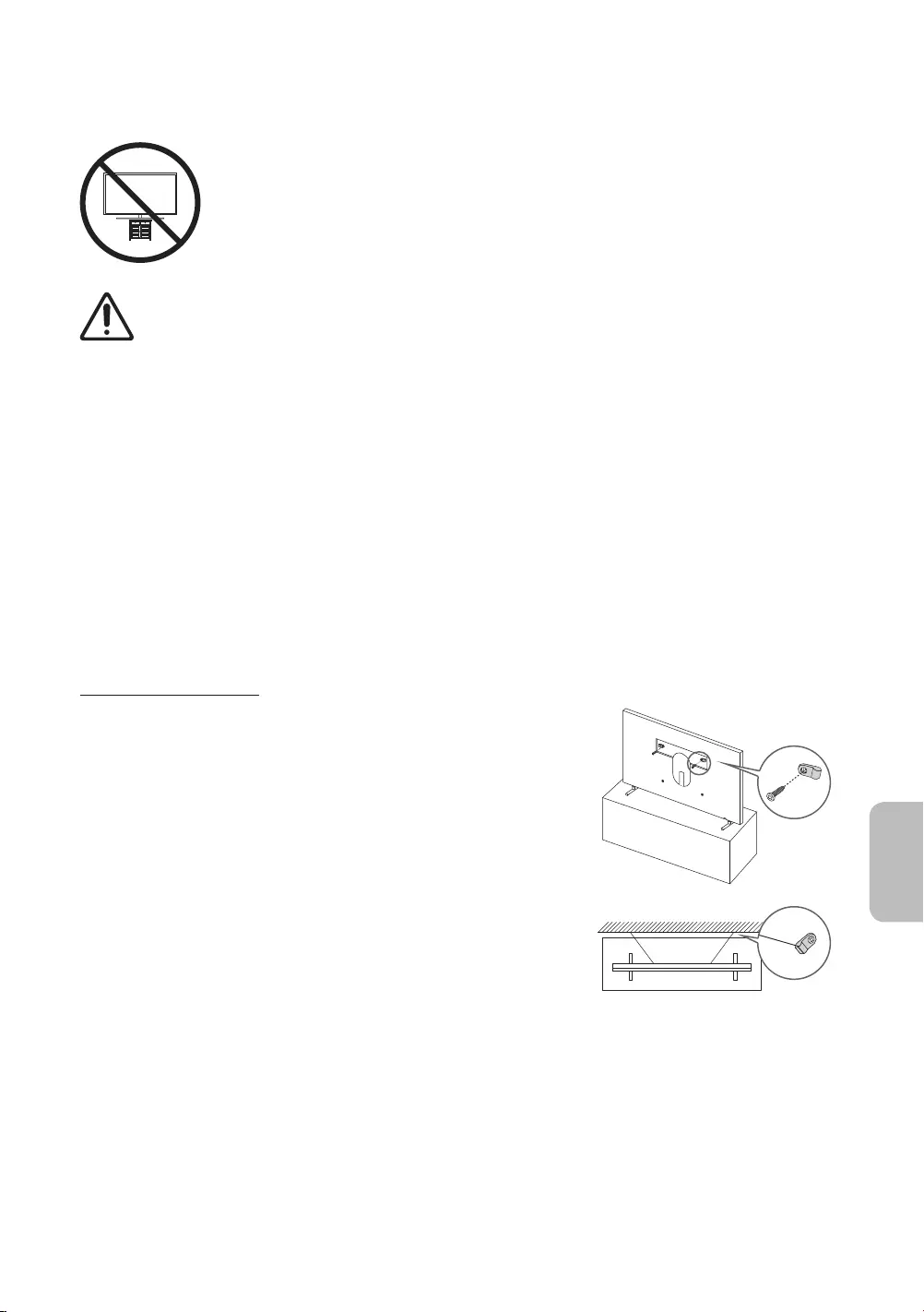
Sikkerhedsforanstaltninger: Sådan fastgør du tv’et til væggen, så det
ikke falder ned
Forsigtig: Hvis du trækker, skubber eller klatrer på tv'et, kan det vælte ned. I særdeleshed
skal du sikre, at børn ikke hænger på eller destabiliserer tv'et. Denne handling kan få tv'et
til at vælte og medføre alvorlige skader eller sågar død. Følg alle de sikkerhedsforskrifter,
der findes i den sikkerhedsbrochure, der følger med dit tv. For ekstra stabilitet og
sikkerhed kan du anskaffe og installere en enhed, der forhindrer fald, som forklaret
herunder.
ADVARSEL: Stil aldrig et tv på en ustabil placering. Et tv kan falde ned og forårsage alvorlig
personskade eller dødsfald. Mange personskader, særligt på børn, kan undgås ved at tage nogle
enkle forholdsregler såsom:
Brug skabe eller sokler, der er anbefalet af tv-producenten.
Brug kun møbler, der kan understøtte tv'et sikkert.
Sørg for, at tv'et ikke hænger ud over kanten på det understøttende møbel.
Undlad at anbringe tv'et på høje møbler (f.eks. høje skabe eller bogreoler) uden at forankre både
møblet og tv'et til en passende støtte.
Placér ikke tv'et på stof eller andre materialer, der kan placeres mellem tv'et og det
understøttende møbel.
Fortæl børn om farerne ved at klatre på møbler for at nå tv'et eller dets controller.
Hvis du beholder det tv, du udskifter, og placerer det et andet sted, bør du tage de samme
forholdsregler med det gamle tv.
Når du skal flytte eller løfte tv'et af hensyn til udskiftning eller rengøring, skal du passe på ikke
at trække holderen ud.
Undgå at tv'et vælter
1. Sådan fastgør du et sæt af beslag sikkert til væggen ved hjælp af de
korrekte skruer. Bekræft, at skruerne sidder godt fast i væggen.
– Du får eventuelt brug for ekstramateriale såsom plugs afhængigt
af typen af væg.
2. Sådan fastgør du et sæt af beslag sikkert til væggen ved hjælp af den
korrekte størrelse skruer.
– Se afsnittet standardskruer i tabellen under "Montering af tv'et
på en væg".
3. Forbind, de holdere, der sidder fast på TV'et, og holderne, der sidder
fast på væggen, med den kraftige snor, og bind snoren stramt.
– Installer TV'et tæt på væggen, så det ikke tipper bagover.
– Monter strengen, så beslagene på væggen er i samme højde eller
lavere end beslagene på tv'et. Produktets farve og form kan
variere fra model til model.
Dansk - 11
Dansk
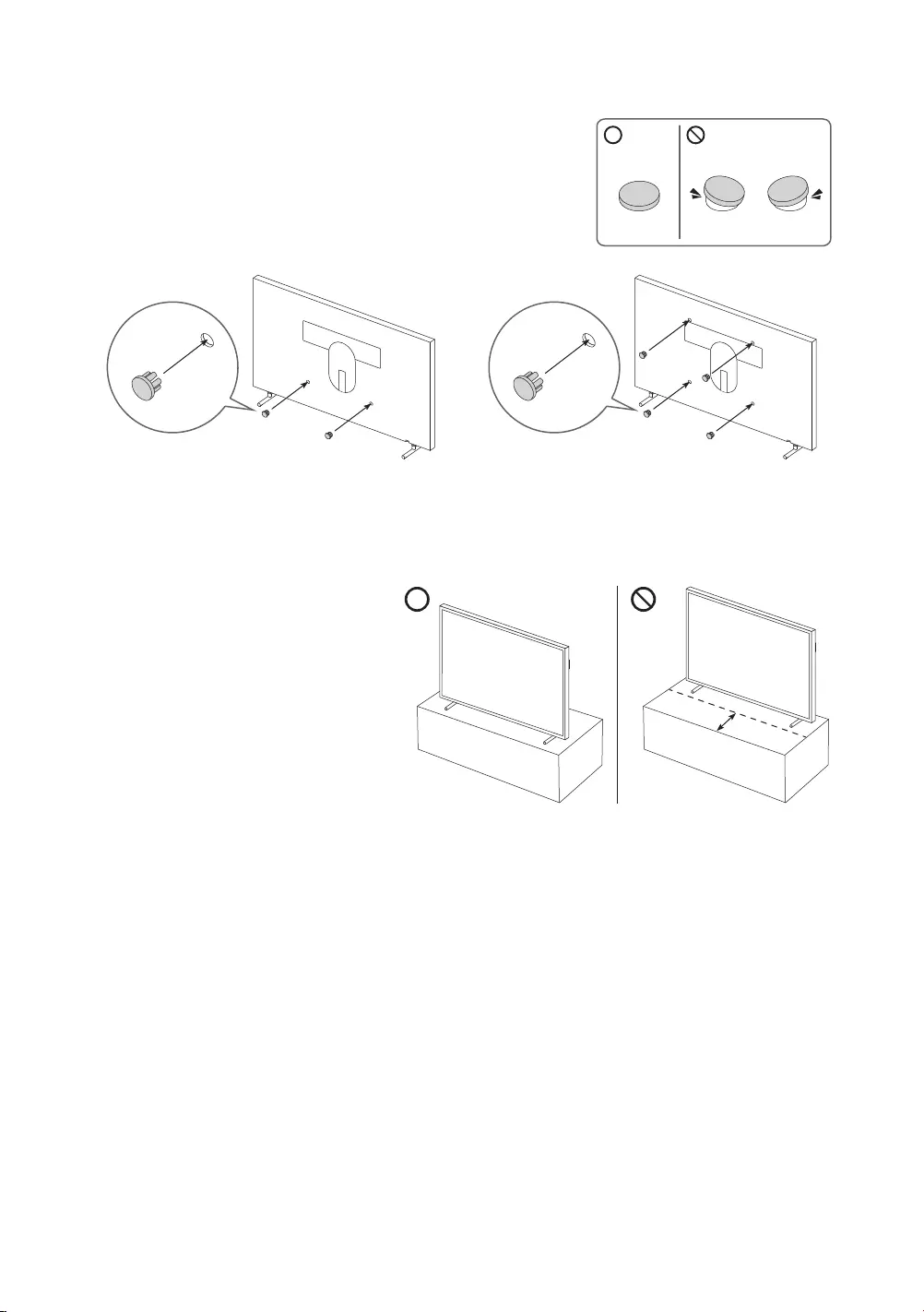
Brug af dækhætten
Når du ikke bruger VESA-vægbeslaget, kan du dække skruehullerne til
vægbeslaget med hætterne. Se billedet herunder.
<43-49 tommer> <55-65 tommer>
Forholdsregler ved montering af tv'et på en sokkel
Hvis du installerer tv'et på en sokkel, skal du
undgå at placere soklen på den bagerste del
af bordets overflade. Undladelse heraf kan
medføre, at bevægelsessensoren nederst på
tv'et ikke fungerer korrekt.
Dansk - 12
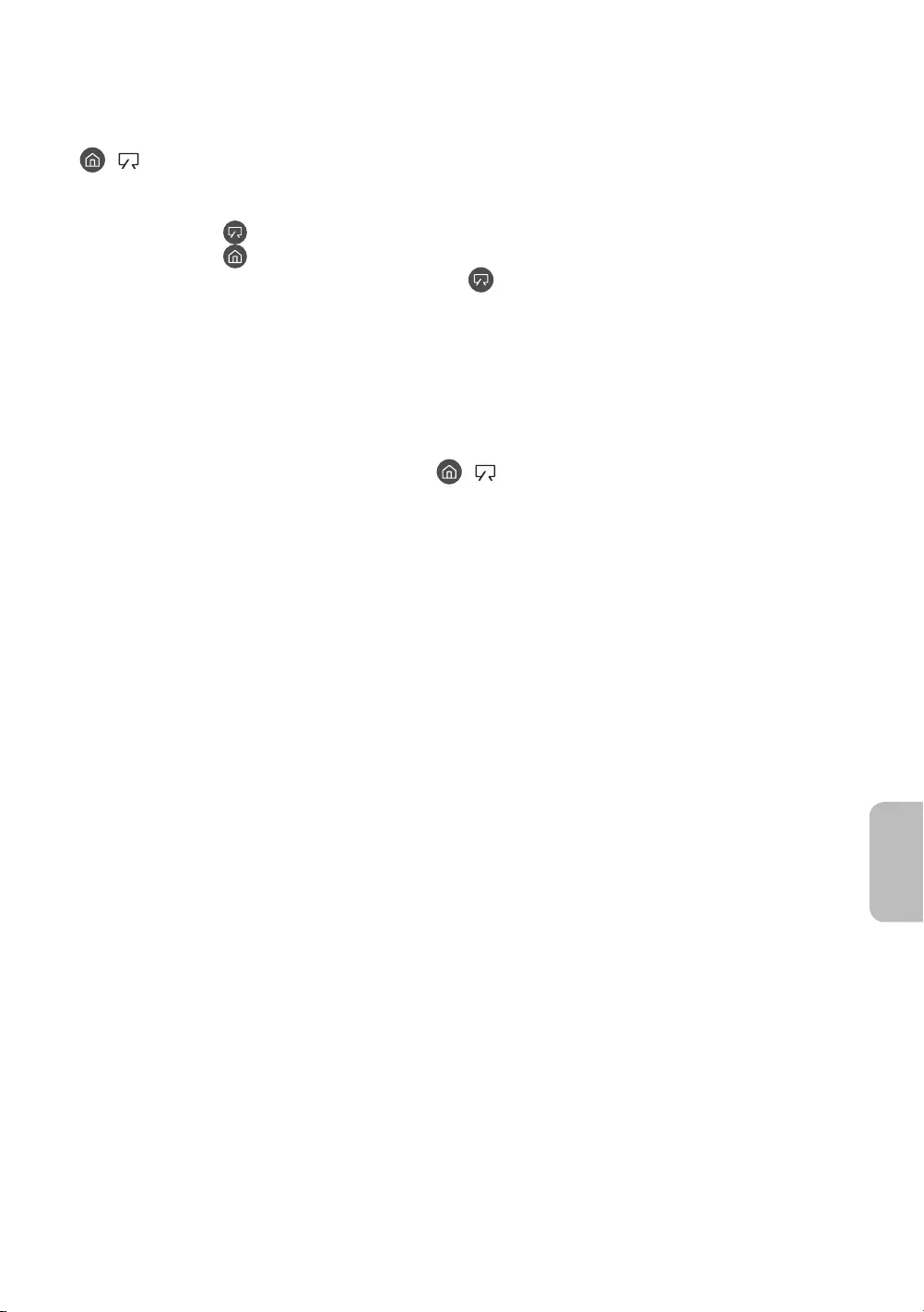
04 Sådan bruger du tilstanden Kunst
> Kunst
Du kan bruge funktionstilstanden Kunst til at få vist billedindhold, såsom illustrationer eller billeder, når du
ikke ser tv i tilstanden fuld skærm.
Tryk på knappen på fjernbetjeningen for at skifte til tv-tilstand eller tilstanden Kunst.
Tryk på knappen i tilstanden Kunst for at skifte til tv-tilstand.
For at slukke helt for tv'et skal du trykke på knappen på fjernbetjeningen og holde den nede eller
trykke på knappen Tv-fjernbetjening nederst på tv'et.
– Hvis du bruger en anden fjernbetjening end Samsung Smart-fjernbetjening, slukker tv’et muligvis ikke
helt.
I tilstanden Kunst justeres lysstyrke og farvetone for dit tv automatisk efter det omgivende lys, og tv'et kan
automatisk tændes eller slukkes.
– Tv'et er som standard indstillet, så skærmen automatisk slukkes, når det omgivende lys dæmpes i
tilstanden Kunst.
Du kan bruge indstillingerne i tilstanden Kunst ( > Kunst > Indstillinger) på tv’et eller i appen
SmartThings på din mobilenhed til at angive bevægelsessensorens følsomhed, så tv’et kan registrere
visuelle ændringer, herunder brugerens bevægelser, og tænde eller slukke automatisk.
I tilstanden Kunst kan du tilslutte din mobilenhed til tv'et ved hjælp af appen SmartThings på
mobilenheden for at få vist billeder på mobilenheden.
– Denne funktion understøttes muligvis ikke, afhængigt af tv-model eller mobilenhed.
– De understøttede funktioner kan variere, afhængigt af versionen af appen SmartThings.
Dansk - 13
Dansk
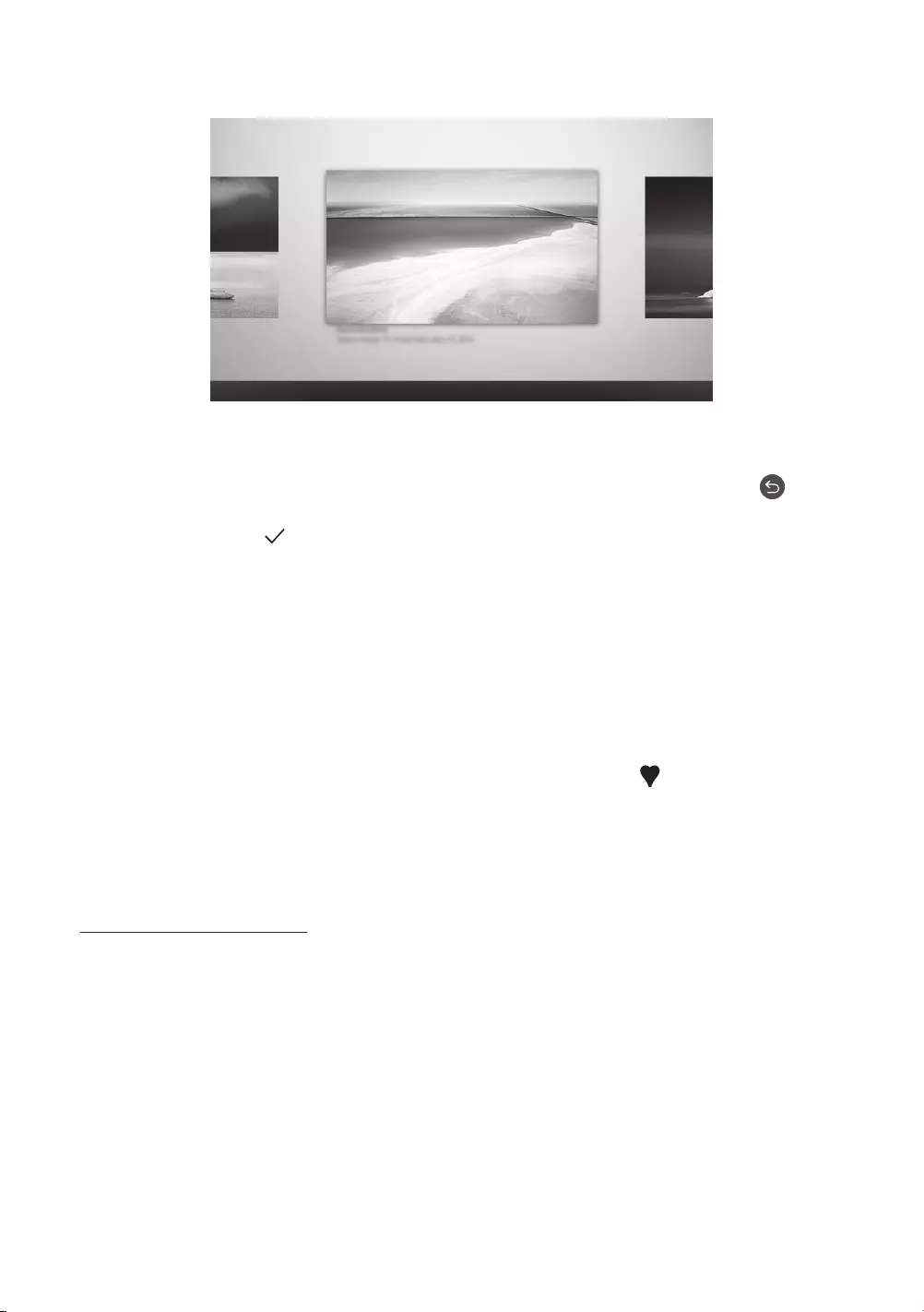
Sådan får du vist billeder
Indstillinger
Cantemporary Classic Kampagne
Nylige Kunstbutik Samsung-samling Min samling Indstillinger
Billedet på dit tv kan afvige fra billedet herover, afhængig af modellen og geografisk område.
Vælg én af menuerne nedenfor for at få vist et billede i tilstanden Kunst. For at gå til den undermenu, hvor
du kan vælge billeder, skal du trykke på knappen Vælg, én af de fire retningsknapper eller knappen i
tilstanden Kunst. Brug derefter retningsknapperne på fjernbetjeningen for at gå til det ønskede billede, og tryk
derefter på knappen Vælg. Indstil vises øverst på det valgte billede, og du kan få vist det valgte billede i
tilstanden Kunst.
Nylige
Du kan arbejde med det senest valgte billede.
Kunstbutik
Du kan købe forskellige billeder ved at gå til Kunstbutik.
– Kunstbutik vil måske ikke blive vist afhængigt af status for netværksforbindelsen.
Samsung-samling
Du kan vælge billeder fra forskellige emner.
Min samling
Du kan få vist en liste over illustrationer eller billeder, som du kan angive som Favorit i Favoritter. Du
kan også vælge de ønskede billeder blandt billeder, der er gemt på en ekstern lagerenhed eller en mobil
enhed, og gemme dem i Mine billeder.
– For at hente billederne fra din mobile enhed skal appen SmartThings være installeret på din mobile
enhed.
Visning af billeder efter tid
1. Brug retningsknapperne på fjernbetjeningen til at gå til Samsung-samling eller Min samling.
2. Brug retningsknapperne til at gå til en af undermenuerne.
3. Brug retningsknapperne til at gå til Indstillinger øverst på skærmen.
4. Tryk på knappen Vælg, når elementet Start rotation vises.
5. Brug derefter retningsknapperne på fjernbetjeningen til at vælge det tidspunkt, hvor billederne skiftes, og
tryk derefter på knappen Vælg.
Dansk - 14
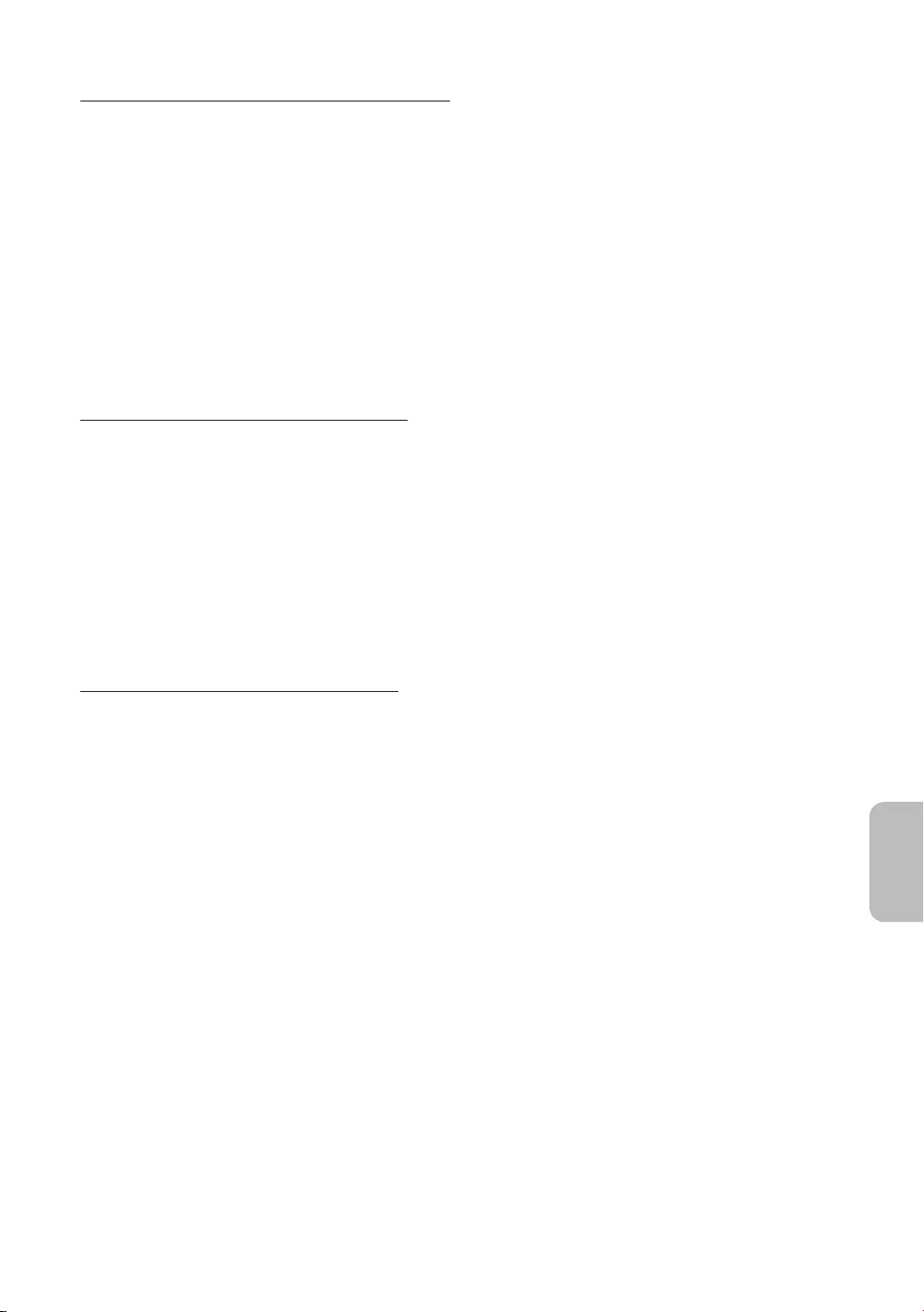
Importér billeder fra en ekstern lagerenhed
1. Forbind en ekstern lagerenhed, som indeholder billeder, til tv'et.
2. Brug retningsknapperne på fjernbetjeningen til at gå til Min samling, og gå derefter til den tilsluttede,
eksterne lagerenhed.
3. Brug retningsknapperne på fjernbetjeningen til at gå til Indstillinger øverst på skærmen, og vælg Gem.
4. Brug derefter retningsknapperne på fjernbetjeningen til at gå til et billede, og tryk derefter på knappen
Vælg.
– Du kan vælge flere billeder.
5. Brug retningsknapperne på fjernbetjeningen til at gå til Gem i Mine billeder øverst på skærmen, og tryk
derefter på knappen Vælg.
6. Det valgte billede eller de valgte billeder gemmes i Mine billeder.
Sådan køber du billeder fra Kunstbutik
1. Brug retningsknapperne på fjernbetjeningen til at gå til Kunstbutik.
2. Brug retningsknapperne på fjernbetjeningen til at gå til et emne, og tryk på knappen Vælg. De billeder, der
svarer til emnet, vises på skærmen.
3. Brug retningsknapperne på fjernbetjeningen til at gå til et billede, og tryk derefter på knappen Vælg.
4. Brug retningsknapperne på fjernbetjeningen til at gå til Køb øverst på skærmen, og tryk derefter på
knappen Vælg for at købe det valgte billede.
5. Brug retningsknapperne på fjernbetjeningen til at vælge betalingsmetoder, og tryk derefter på knappen
Vælg.
6. Følg instruktionerne på skærmen for at udføre betalingen.
Abonnere på Kunstbutikmedlemskab
Når du abonnerer på Kunstbutikmedlemskab, kan du bruge Kunstbutik ubegrænset og nyde godt af forskellige
kunstværker ved at udskifte dem med nye efter eget valg.
1. Brug retningsknapperne på fjernbetjeningen til at gå til Kunstbutik.
2. Brug retningsknapperne på fjernbetjeningen til at gå til Medlemskab.
3. Følg instruktionerne på skærmen for at indtaste dine medlemsoplysninger.
Dansk - 15
Dansk
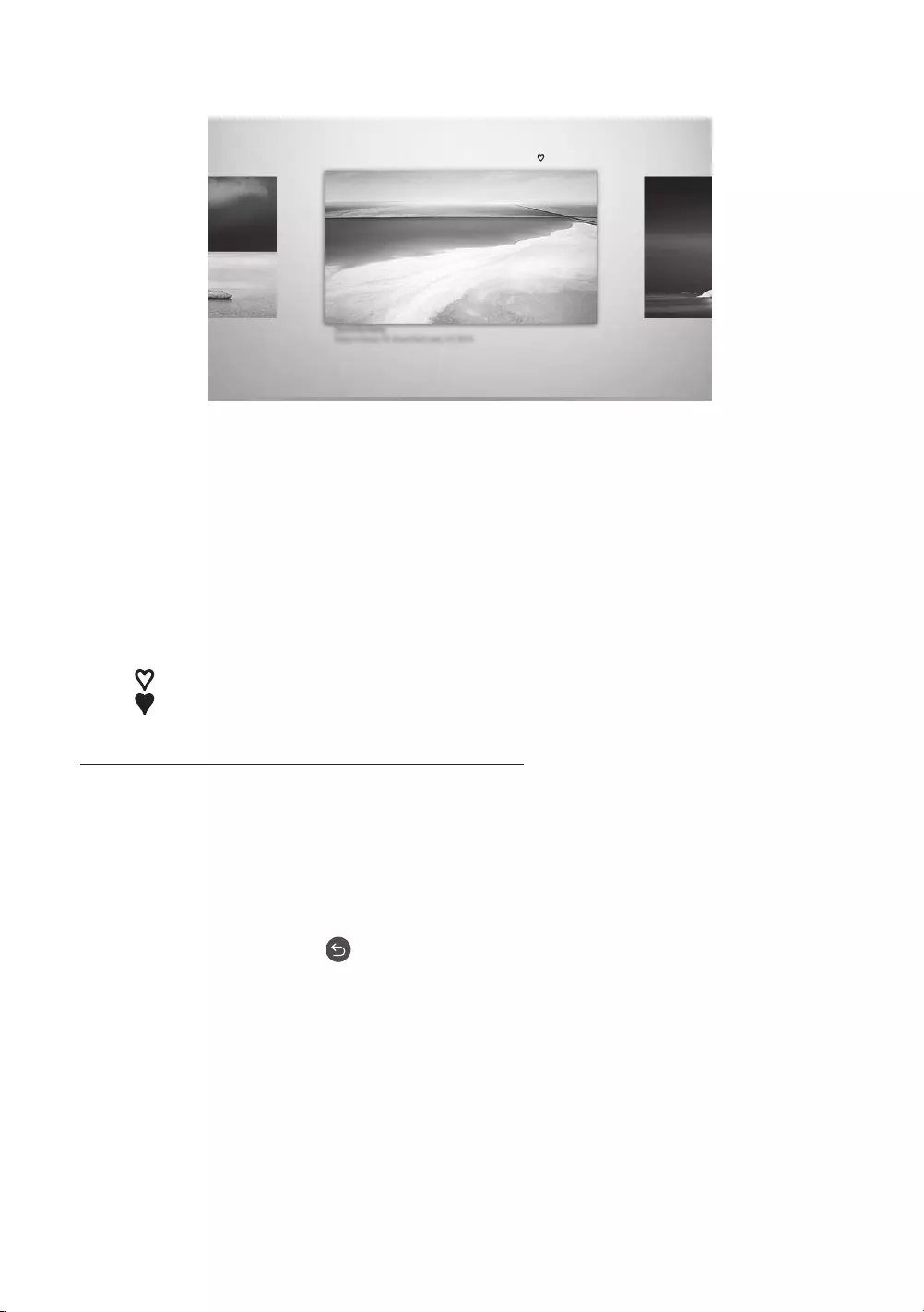
Sådan indstiller du layout for det valgte billede
Detaljer Maske Favoritter
Cantemporary
Billedet på dit tv kan afvige fra billedet herover, afhængig af modellen og geografisk område.
Brug retningsknapperne til at gå til Indstillinger øverst på skærmen. Du kan bruge følgende menuer:
Detaljer
Du kan finde flere oplysninger om billedet.
Maske
Du kan anvende forskellige rammetypografier og farver på billedet, alt efter hvad du ønsker.
Favorit
Du kan indstille (eller undlade at indstille) et billede som favorit ved at trykke på knappen Vælg på
fjernbetjeningen. Du kan få vist en liste over elementer, der er indstillet som dine favoritter i Min samling >
Favoritter.
– Favorit: Indstil ikke som favorit.
– Favorit: Indstil som favorit.
Anvend en rammetypografi og en farve på et billede
1. Brug retningsknapperne på fjernbetjeningen til at gå til det billede, hvis rammetypografi og farve, du vil
ændre, gå til Maske øverst på skærmen, og tryk derefter på knappen Vælg.
2. Brug retningsknapperne på fjernbetjeningen til at vælge den ønskede rammetypografi og farve.
3. Rediger rammetypen og farve, og tryk derefter på knappen Vælg for at flytte fokus til billedet.
– Hvis du kun vil skifte enten rammetype eller farve, skal du skifte den, og derefter trykke på knappen
Vælg for at gemme ændringerne.
4. Tryk på knappen Vælg igen for at gemme den valgte rammetype og farve.
– Hvis du trykker på knappen for at lukke, vil stil og farve for afgrænsningen ikke blive gemt.
Dansk - 16
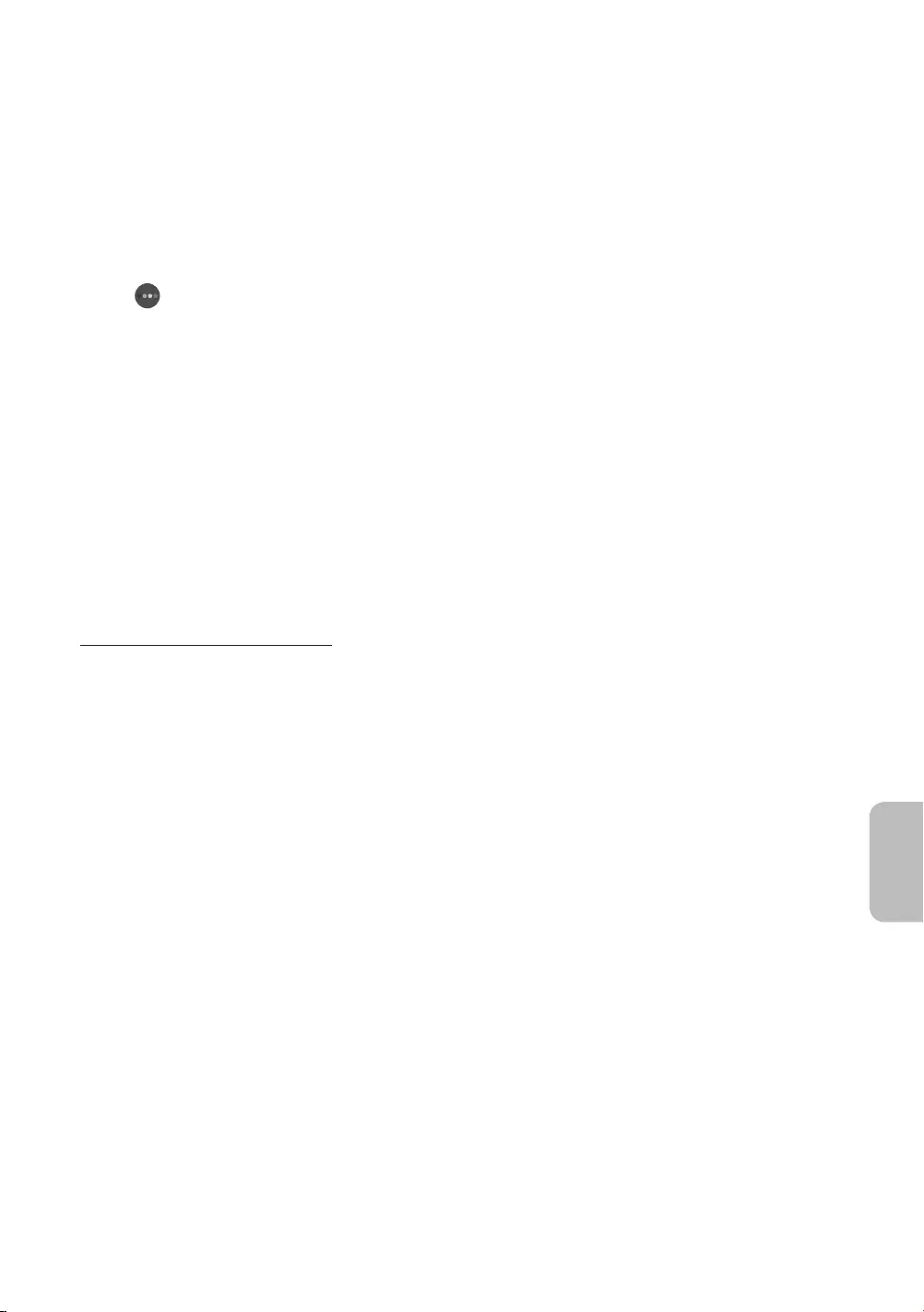
Sådan konfigurerer du tilstanden Kunst
I tilstanden Kunst skal du bruge retningsknapperne på fjernbetjeningen for at gå til menupunktet Indstillinger
nederst. Du kan justere følgende funktioner:
Farve og lysstyrke
Brug retningsknapperne på fjernbetjeningen til at gå til Rediger øverst, og tryk derefter på knappen
Vælg. På det næste skærmbillede kan du justere billedets lysstyrke og farve. Når du har valgt de ønskede
indstillinger, skal du trykke på knappen Vælg på fjernbetjeningen.
– For omgående at indstille Farve og lysstyrke, når tv’et er i tilstanden Kunst, skal du trykke på knappen
på fjernbetjeningen.
Sleep efter
Hvis der ikke registreres nogen bevægelse omkring tv'et i den angivne periode, slukker tv'et automatisk.
Brug retningsknapperne på fjernbetjeningen til at gå til de øverste elementer. Når du har valgt det ønskede
tidspunkt skal du trykke på knappen Vælg på fjernbetjeningen.
Bevægelsesdetektor
Bevægelsessensorfunktionens følsomhed kan justeres. Brug retningsknapperne på fjernbetjeningen til at
gå til de øverste elementer. Når du har valgt den ønskede følsomhed, skal du trykke på knappen Vælg på
fjernbetjeningen.
Night Mode
Når denne funktion er slået til, slukker tv'et automatisk, hvis der ikke registreres noget lys omkring tv'et.
Brug retningsknapperne på fjernbetjeningen til at gå til de øverste elementer, og slå derefter denne
funktion til eller fra.
Fjern billeder fra Min samling
Du kan fjerne de gemte billeder fra Min samling.
1. Brug retningsknapperne på fjernbetjeningen til at gå til Min samling.
2. Brug retningsknapperne på fjernbetjeningen til at gå til Favoritter eller Mine billeder.
3. Brug retningsknapperne til at gå til Indstillinger øverst på skærmen.
4. Flyt fokus til Fjern, og tryk så på knappen Vælg på fjernbetjeningen.
5. Brug derefter retningsknapperne på fjernbetjeningen til at gå til et billede, og tryk derefter på knappen
Vælg.
– Du kan vælge flere billeder.
6. Brug retningsknapperne på fjernbetjeningen til at gå til Fjern valgte øverst på skærmen, og tryk derefter
på knappen Vælg.
Dansk - 17
Dansk
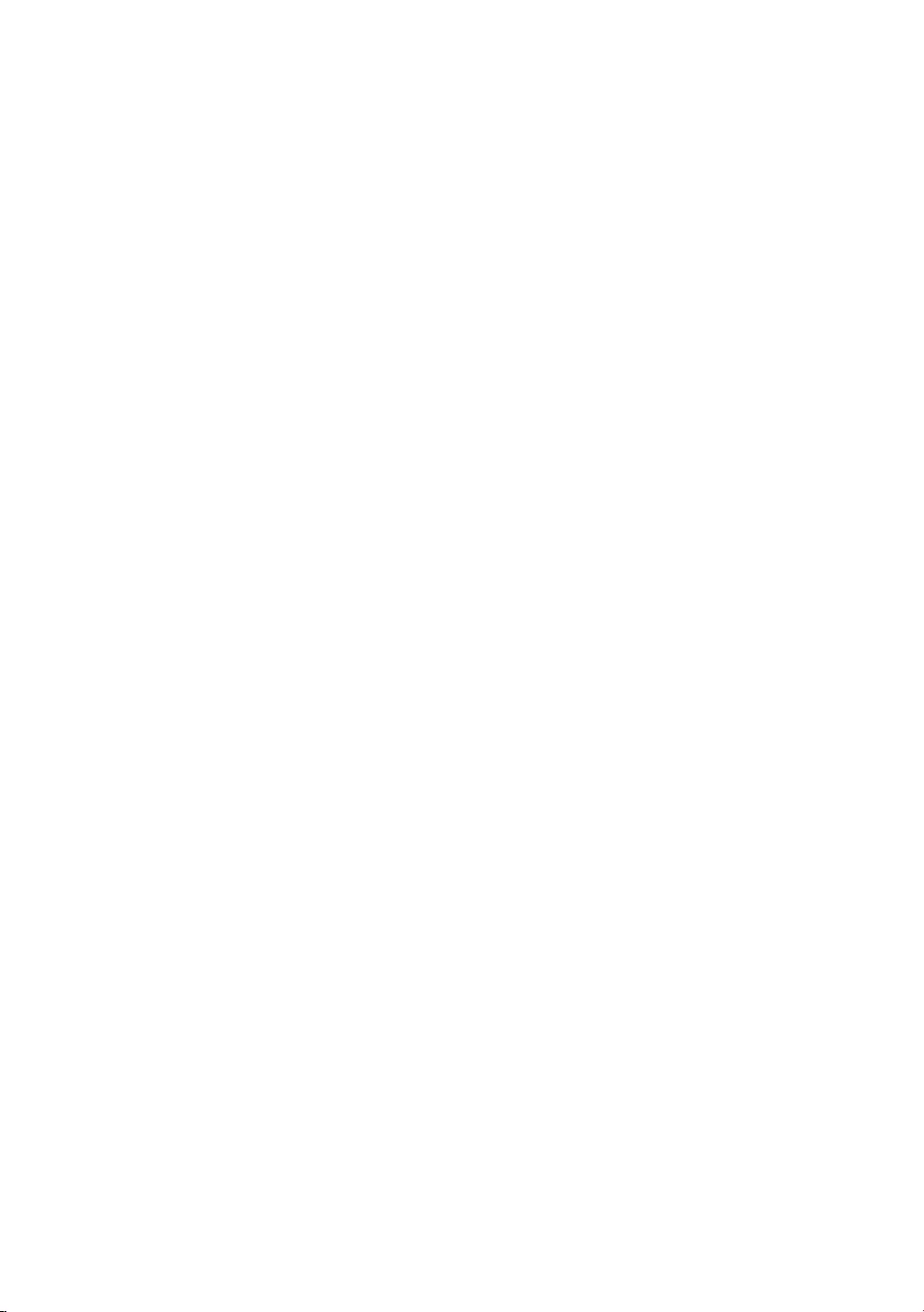
Brug af Kunst-tilstand med SmartThings-appen
Når du har installeret appen SmartThings på din mobile enhed, kan du bruge følgende funktioner:
Du kan downloade appen SmartThings fra Google Play Store, Samsung Apps eller App Store.
– Funktionerne eller terminologien kan variere, afhængigt af versionen af appen SmartThings.
– På tablets understøttes funktioner i tilstanden Kunst muligvis ikke af appen SmartThings.
Sådan vælger du billeder
Abonnement på Kunstbutikmedlemskab
Oprettelse af en Collage: Sæt flere billeder sammen til et billede.
Anvende rammetypografier og farver på billeder
Indstilling af farvetone og lysstyrke for tilstanden Kunst
Indstilling af Sleep After: Når der ikke registreres nogen bevægelse i det tidsinterval, som er angivet i
tilstanden Kunst, slukkes tv'et automatisk.
Indstilling af Night Mode: Indstil The Frame til automatisk at slukke, hvis der ikke registreres lys i rummet.
Indstilling af Bevægelsesdetektor: Indstil følsomheden for bevægelsessensoren, så tv'et automatisk
tændes, når der registreres en bevægelse i tilstanden Kunst.
Dansk - 18
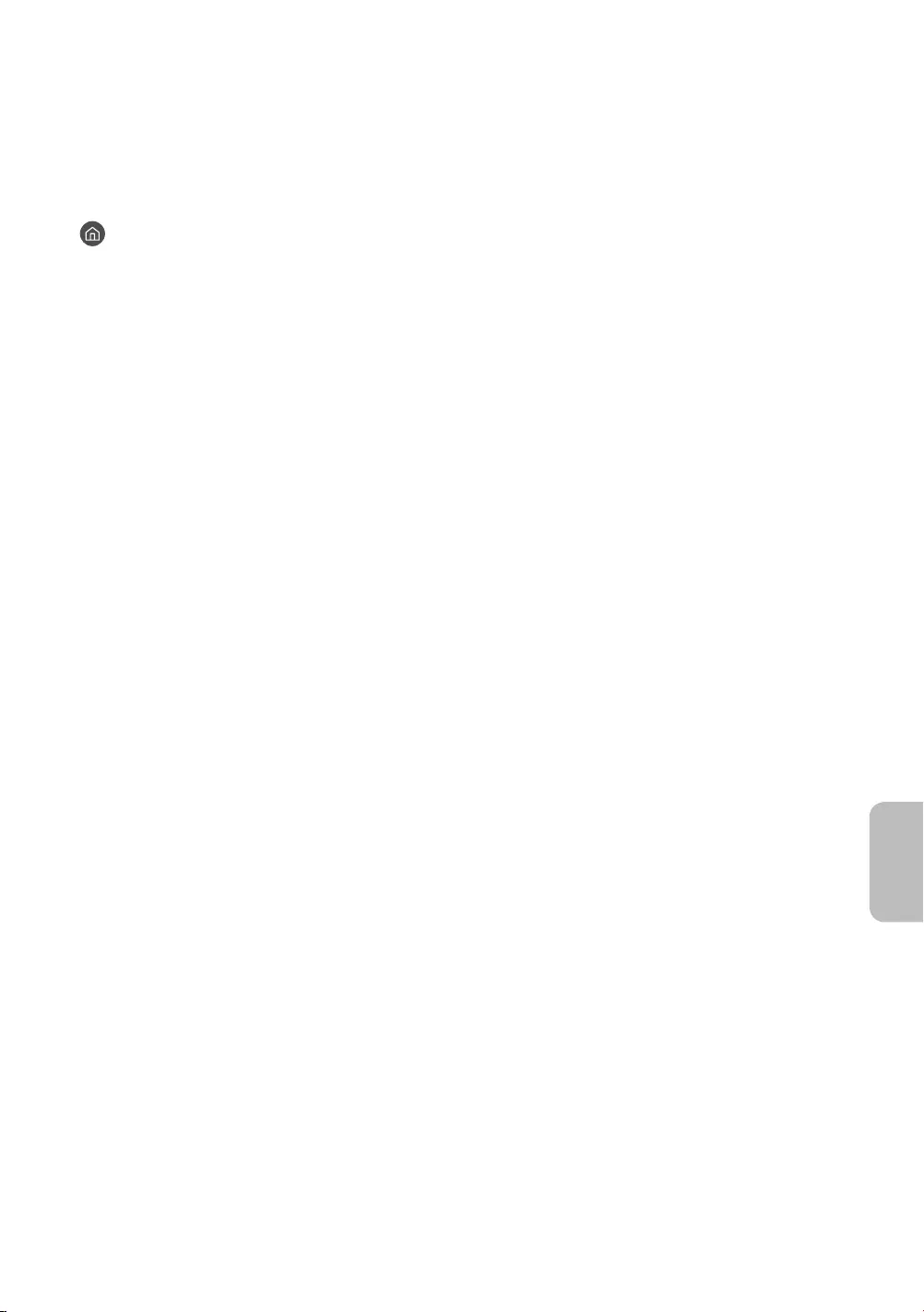
05 Kontrollere eksterne enheder med
en Samsung-fjernbetjening - Bruge
Indstilling af universel fjernbetjening
> Kilde > Indstilling af universel fjernbetjening
Med den universelle fjernbetjeningsfunktion kan du med tv'ets fjernbetjening styre kabelbokse, Blu-ray-
afspillere, hjemmebiografer og andre eksterne enheder, der er sluttet til tv'et.
Du finder flere oplysninger om brug af funktionen Universel fjernbetjening i kapitlet "Fjernbetjening og
perifere enheder > Kontrollere eksterne enheder med en Samsung-fjernbetjening - Bruge Indstilling af
universel fjernbetjening” i e-Manualen.
Visse eksterne enheder, der er sluttet til tv'et, understøtter muligvis ikke funktionen med den universelle
fjernbetjening.
For at indstille den universelle fjernbetjening ved brug af en IR-kommando skal du slutte One Connect til
One Connect-porten.
Anbring de tilsluttede enheder nær One Connect, og sørg for, at der ikke er nogen forhindringer foran
enhederne.
Dansk - 19
Dansk
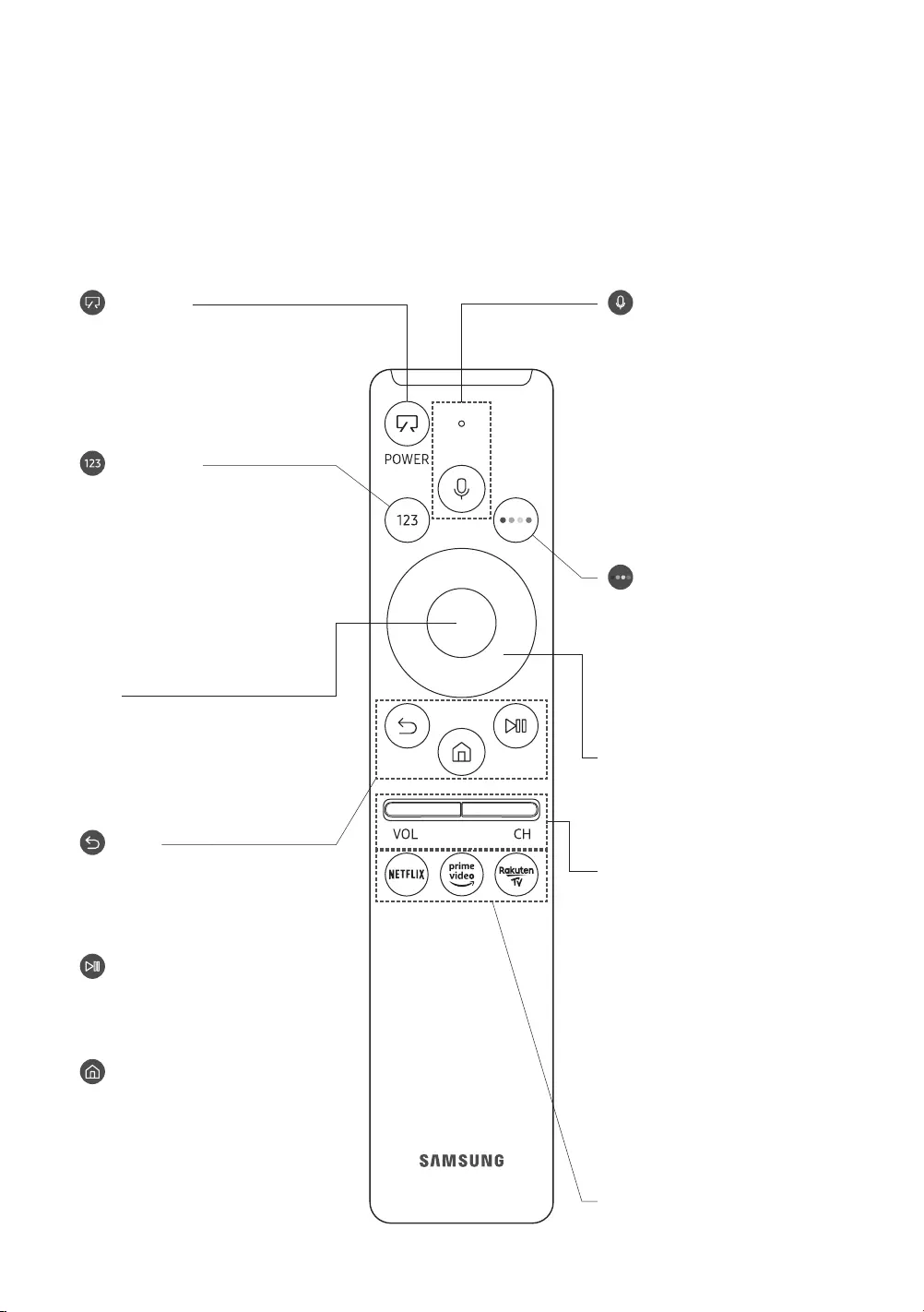
06 Samsung Smart-fjernbetjening
Få mere at vide om knapperne på Samsung Smart-fjernbetjening
Billederne af, knapperne og funktionerne på din Samsung Smart-fjernbetjening kan variere alt efter
modellen.
Funktionen Indstilling af universel fjernbetjening fungerer normalt kun, når den Samsung Smart-
fjernbetjening, der fulgte med tv’et, anvendes.
(Tænd/sluk)
Når du ser TV, kan du skifte til tilstanden
Kunst ved at trykke på denne knap. I
tilstanden Kunst kan du trykke på denne
knap for at skifte til at se TV.
Tryk og hold nede for at slukke tv'et
helt.
(Knappen Tal)
Når knappen trykkes ned, vises der en
nummerstrimmel nederst i skærmen.
Vælg tal, og vælg derefter Udført for at
indtaste en numerisk værdi. Bruges til
at skifte kanal, indtaste en PIN-kode,
indtaste et postnummer m.v.
Når der trykkes i 1 sekund eller
længere, vises menuen for TTX.
(Retur)
Vender tilbage til den forrige menu.
Den aktuelle funktion afsluttes, hvis
knappen holdes inde i mere end 1
sekund. Hvis du trykker, mens du ser et
program, vises den forrige kanal.
(Afspil/pause)
Når den er trykkes ned, vises
afspilningskontrol. Med disse
kontrolknapper kan du kontrollere det
medieindhold, der afspilles.
(Smart Hub)
Vender tilbage til Første skærm.
Tryk på Kunst-tilstand for at skifte til
TV-tilstand.
VOL (Lydstyrke)
Bevæg knappen op eller ned for at
justere lydstyrken. Sluk for lyden
ved at trykke på knappen. Tryk ned i
mindst 1 sekund for at få vist menuen
Tilgængelighedsgenveje.
CH (Kanal)
Bevæg knappen op eller ned for at skifte
kanal. Du kan få vist skærmen Guide ved
at trykke på knappen.
Når der trykkes i 1 sekund eller
længere, vises skærmen Kanalliste.
Tryk på hver knap for at køre dens
funktion.
Vælg
Vælger eller kører et fokuselement. Hvis
knappen trykkes ned, mens du får vist et
kørende program, vises der detaljerede
programoplysninger. Retningsplade (op/ned/venstre/højre)
Flytter fokus og skifter værdierne, der
vises i TV'ets menu.
(Bixby)
Kører Bixby. Tryk på knappen, og hold
den nede, sig en kommando, og slip
derefter knappen for at køre Bixby.
Når du trykker på knappen, vises
menuen Explore Now nederst på
skærmen.
Sprogene og funktionerne for den
understøttede Bixby kan variere
afhængigt af geografisk region.
(Knappen Farve)
Brug disse farvede knapper for at få
adgang til yderligere indstilinger, som er
specifikke for den funktion, du bruger.
Tryk på knappen for omgående at
indstille Farve og lysstyrke, når tv’et
er i tilstanden Kunst.
Dansk - 20
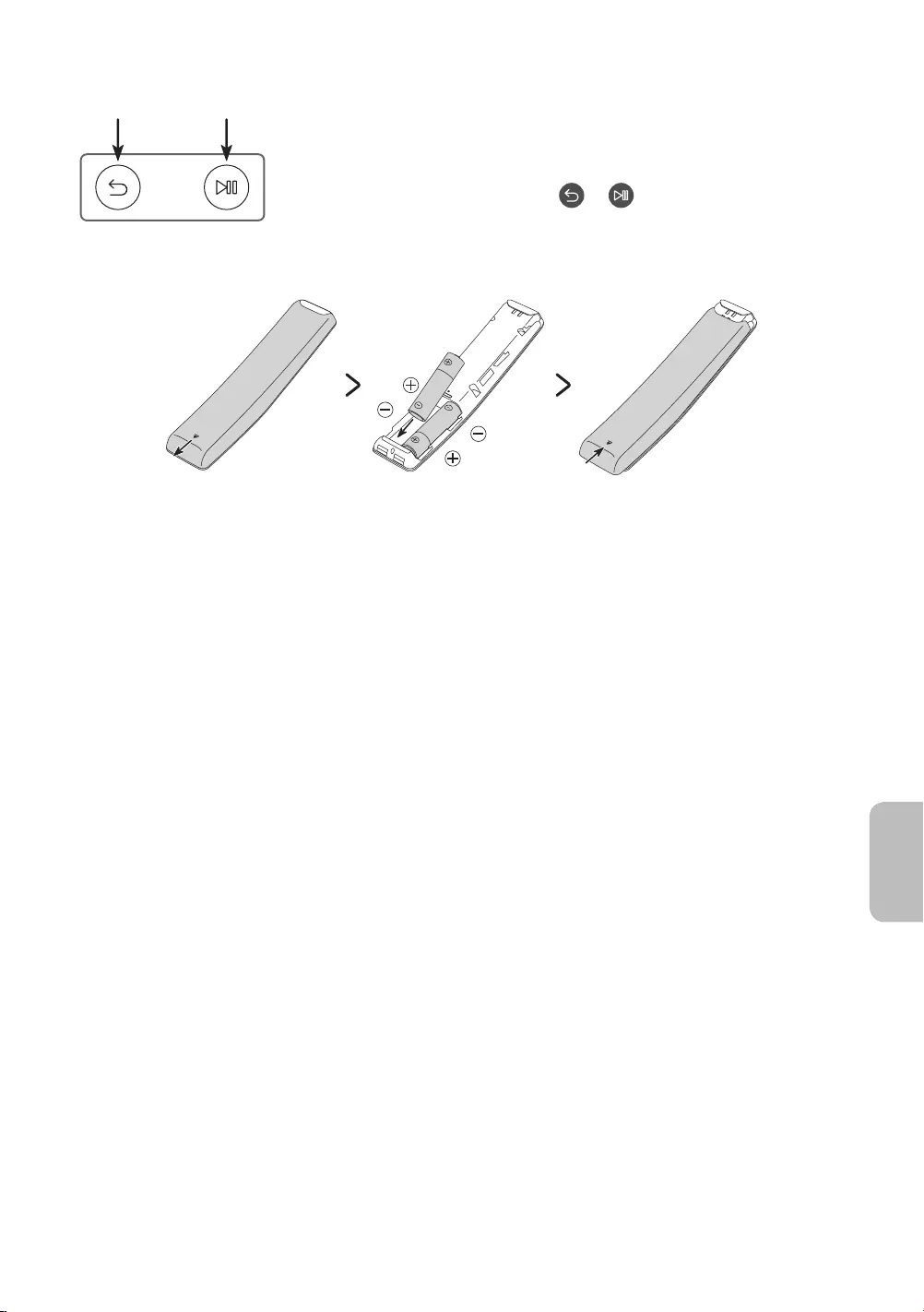
Parring af tv'et med din Samsung Smart-fjernbetjening
Når du tænder for fjernsynet første gang, parres Samsung Smart-fjernbetjening
automatisk med tv'et. Hvis din Samsung Smart-fjernbetjening ikke parres med
tv'et automatisk, skal du pege den i retning af fjernbetjeningssensoren på tv'et
og derefter trykke på knapperne mærket og på samme tid som vist i
figuren til venstre og holde dem nede i mindst 3 sekunder.
Installere batterier i din Samsung Smart-fjernbetjening
For at indsætte batterier skal du skubbe bagdækslet i pilens retning, som vist i illustrationen, og indsætte
batterierne som vist i figuren. Sørg for, at de positive og de negative ender vender i den rigtige retning. Luk
bagdækslet som vist.
Alkaline-batterier anbefales for længere batterilevetid.
Dansk - 21
Dansk
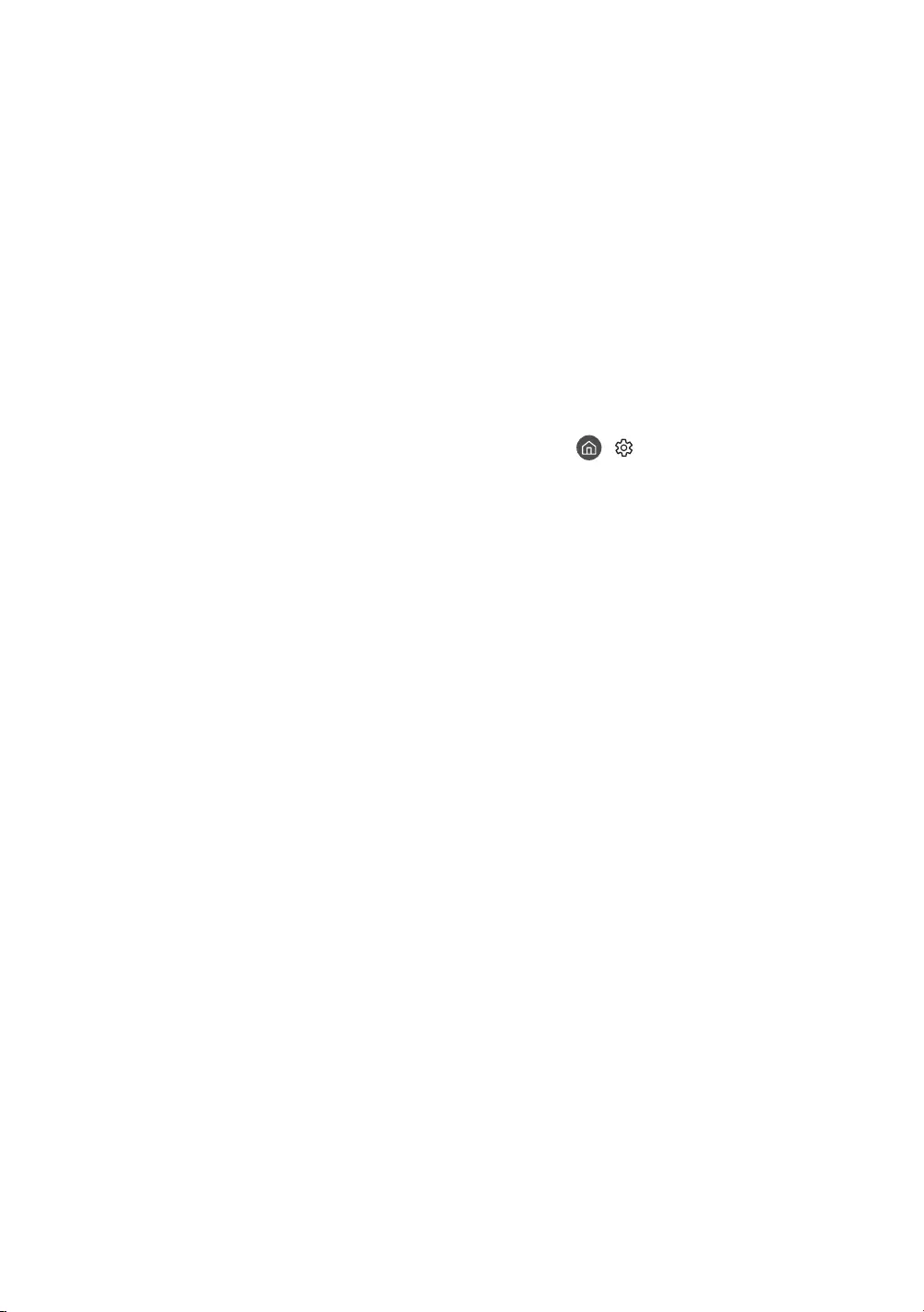
07 Kør den indledende opsætning
Når du tænder dit tv for første gang, vil det med det samme begynde på den indledende opsætning. Med
den indledende opsætning kan du konfigurere de grundlæggende indstillinger, som tv'et skal bruge, som
modtagelse af signal, kanalsøgning og netværksforbindelse på samme tid.
Før den indledende opsætning startes, skal du sørge for først at forbinde eksterne enheder.
For at kunne bruge smarte funktion skal tv'et have internetforbindelse.
For at udføre den indledende opsætning vha. appen SmartThings, skal du tilslutte din mobile enhed via
Wi-Fi.
Hvis pop-up-meddelelsen for opsætning ikke automatisk vises i appen SmartThings på din mobilenhed,
skal du fortsætte med processen manuelt, efter du har tilføjet tv'et under Tilføj enhed på kontrolpanelet i
appenSmartThings.
Appen SmartThings fås på mobile enheder, som kører Android 6.0 eller højere og iOS 10 eller højere.
Der kan forekomme en midlertidig støj, når tv’et kommunikerer med mobile enheder.
Du kan også starte den indledende opsætning ved hjælp af tv'ets menu ( > Indstillinger > Generelt >
Nulstil).
Følg instruktionerne vist på skærmen med indledende opsætning og konfigurer tv'ets grundlæggende
indstillinger, så de passer til dit visningsmiljø.
Dansk - 22
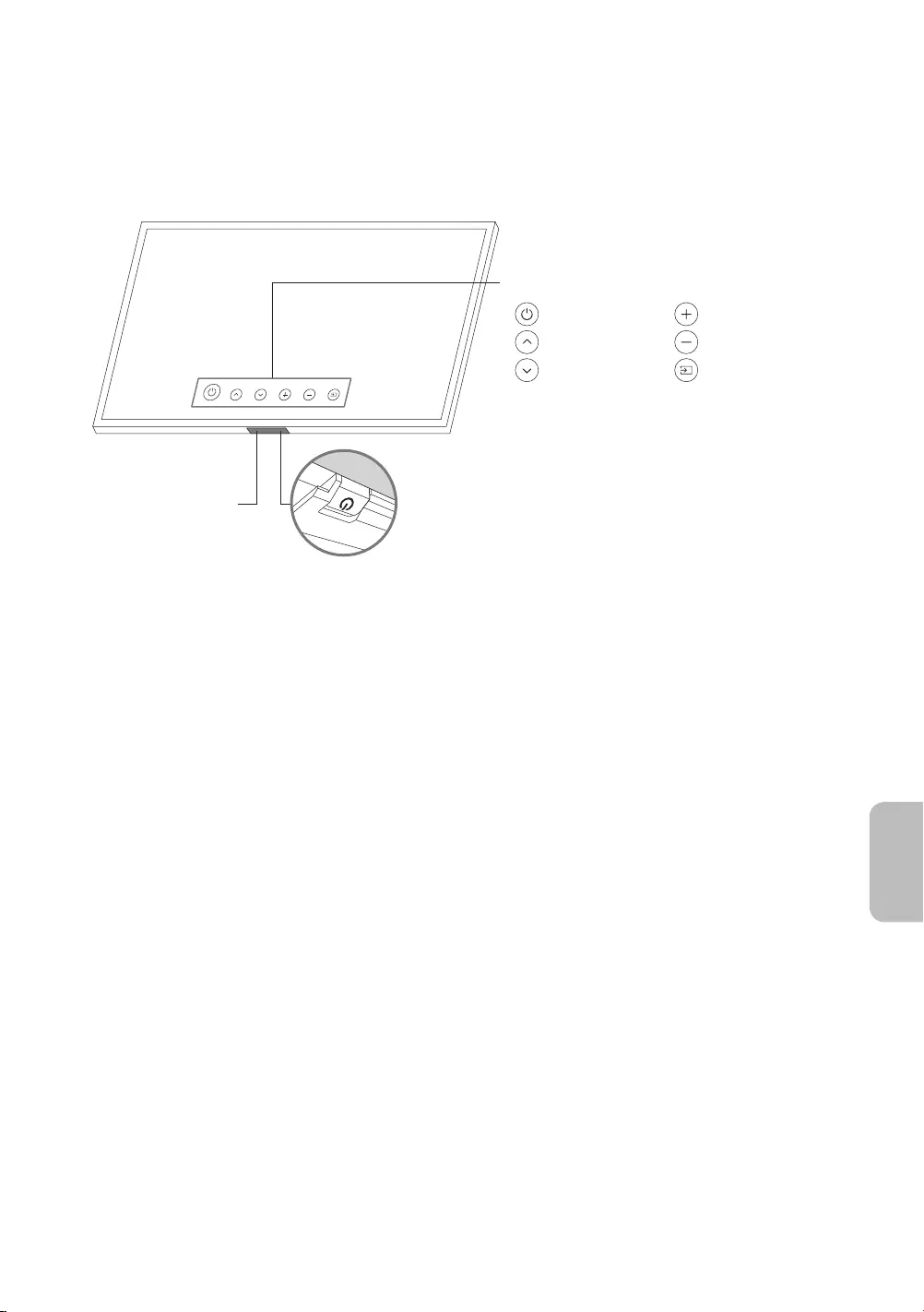
Sådan bruger du Tv-fjernbetjening
Du kan tænde for tv´et med knappen Tv-fjernbetjening nederst på tv´et, og derefter bruge
Fjernbetjeningsmenu. Fjernbetjeningsmenu vises når der trykkes på knappen Tv-fjernbetjening mens tv´et er
tændt. Der findes yderligere oplysninger omkring brugen heraf i figuren nedenfor.
Fjernbetjeningsmenu
:Sluk :Lyd op
:Kanal op :Lyd ned
:Kanal ned :Kilde
Knappen Tv-fjernbetjening / Fjernbetjeningssensor
Tv-tilstand
–Tryk på: Flyt
–Tryk og hold nede: Vælg
Tilstanden Kunst
–Tryk på: Skift til tv-tilstand
Knappen Tv-fjernbetjening er placeret nederst på tv’et.
Motion Sensor
Når du trykker på knappen Tv-fjernbetjening, skal du passe på ikke at trykke på bevægelsessensoren, der er
placeret tæt på denne.
I tilstanden Kunst forbliver strømindikatoren nederst på tv’et slukket.
Når Customizable Frame (sælges separat) er fjernet fra tv'et, skal fjernbetjeningens sensor skubbes op, så
den er i sin oprindelige position.
– Skub ikke for hårdt på fjernbetjeningens sensor. Den kan blive beskadiget.
Dansk - 23
Dansk
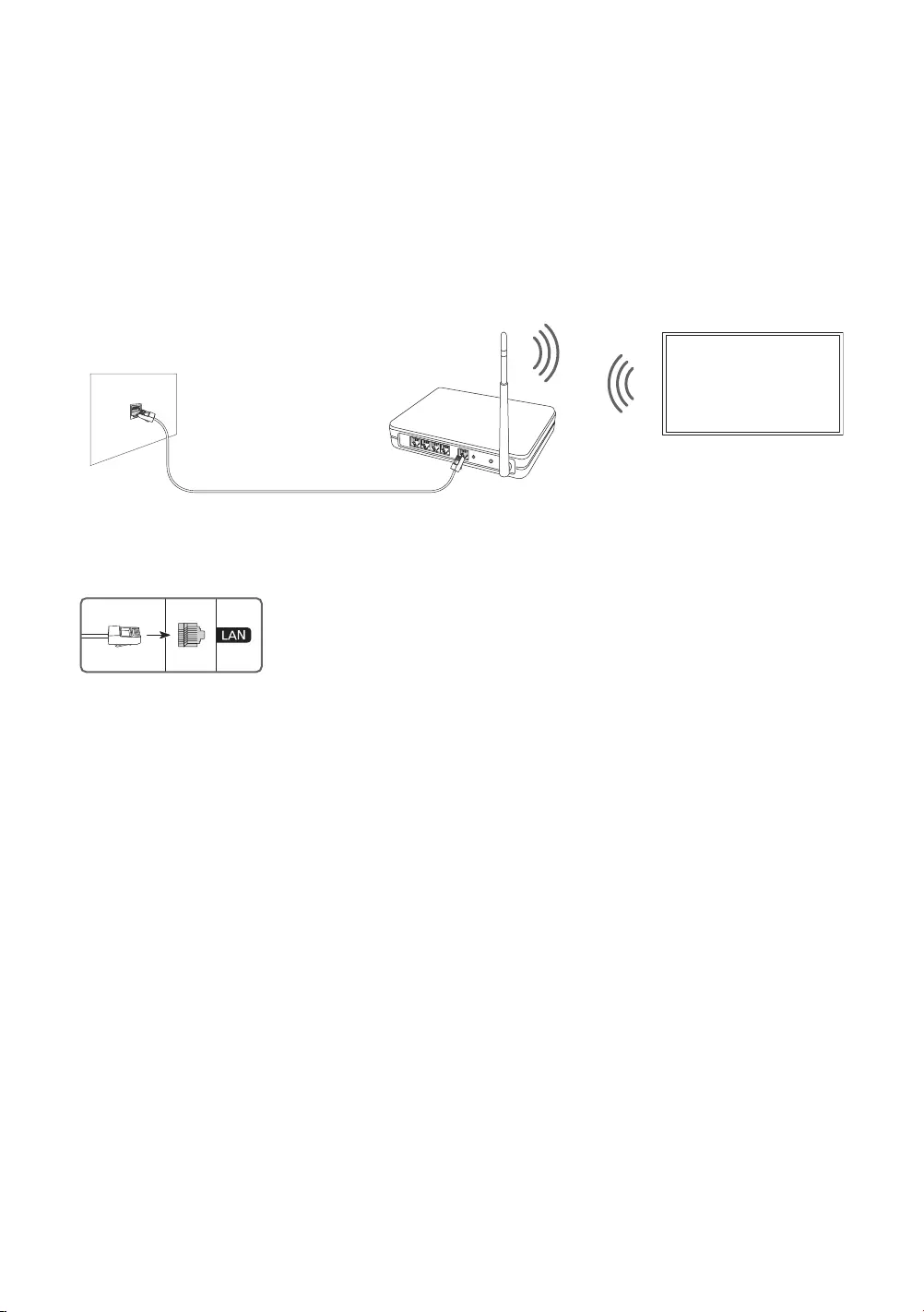
08 Forbindelse til et netværk
Tilslutning af tv'et til et netværk giver dig adgang til onlinetjenester, som f.eks. Smart Hub, samt
softwareopdateringer.
Netværksforbindelse - trådløs
Tilslut tv’et til internettet med et standardadgangspunkt eller et modem.
Trådløst IP-adgangspunkt
eller modem med en DHCP-
server
LAN-kabel (medfølger ikke)
LAN-stikket på væggen
Netværksforbindelse - kabel
Slut dit tv til netværket med et LAN-kabel.
Foretag tilslutningen ved hjælp af et Cat 7-kabel (*STP-typen).
* Shielded Twisted Pair
Dansk - 24
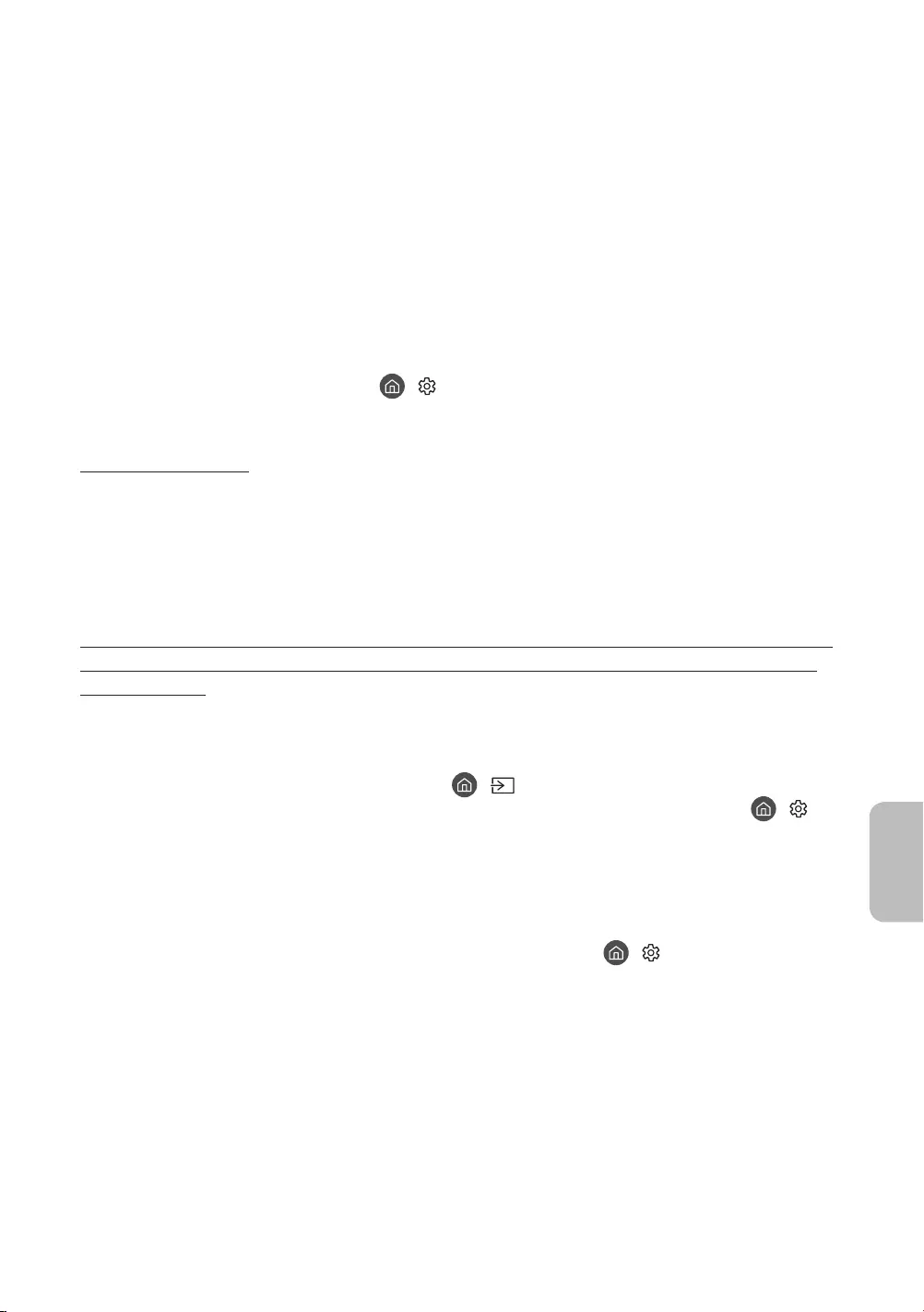
09 Problemløsning og vedligeholdelse
Problemløsning
Hvis det virker, som om der er problemer med tv'et, skal du først gennemgå listen over mulige problemer
og løsninger. Du kan også gennemlæse afsnittet Problemløsning i e-Manualen. Hvis ingen af disse
problemløsningstips hjælper, kan du besøge "www.samsung.com", og klikke på Support, eller kontakt det
Samsung-servicecenter, der er angivet på bagsiden af denne vejledning.
Dette TFT-LED-panel er fremstillet af underpixels, som kræver avanceret teknologi ved produktionen.
Der kan imidlertid være nogle få lyse eller mørke pixels på skærmen. Disse pixels har ingen indflydelse på
produktets ydeevne.
Opgrader til den seneste software for at holde dit tv helt opdateret. Brug funktionerne Opdater nu eller
Automatisk opdatering på tv’ets menu ( > Indstillinger > Support > Softwareopdatering > Opdater nu
eller Automatisk opdatering).
Tv'et vil ikke tænde.
Sørg for, at vekselstrømkablet er sluttet korrekt til både One Connect og stikkontakten.
Sørg for, at strømstikket virker, og at strømindikatoren i bunden af tv'et er tændt og lyser med en solid rød
farve.
Prøv at trykke på knappen Tv-fjernbetjening nederst på tv'et for at sikre, at problemet ikke skyldes
fjernbetjeningen. Se “Fjernbetjeningen virker ikke”, hvis tv'et tændes.
Der er ikke noget billede/video/lyd, eller billedet/videoen/lyden fra en ekstern enhed er
forvrænget, eller meddelelsen "Svagt eller intet signal" vises på tv'et, eller du kan ikke
finde en kanal.
Sørg for, at forbindelsen til enheden er korrekt, og at alle kabler sidder korrekt.
Fjern alle kabler, der er forbundet med TV'et og de eksterne enheder, og forbind dem igen. Prøv med nye
kabler, hvis det er muligt.
Kontrollér, at den korrekte indgangskilde er valgt ( > Kilde).
Udfør en tv-selvdiagnose for at bestemme, om problemet forårsages af tv'et eller af enheden ( >
Indstillinger > Support > Selvdiagnose > Start billedtest eller Start lydtest).
Hvis testresultaterne er normale, skal du genstarte de tilsluttede enheder ved at tage strømledningen
til hver enhed ud og sætte den i igen. Hvis problemet fortsætter, skal du se tilslutningsvejledningen i
brugervejledningen til den tilsluttede enhed.
Hvis du ikke bruger en kabelboks eller satellitboks, og dit tv modtager tv-signaler fra en antenne eller en
kabelstik på væggen, så kør Automatisk tuning for at søge efter kanaler ( > Indstillinger > Udsendelse
> (Indstillinger for automatisk tuning) > Automatisk tuning).
– Indstillinger for automatisk tuning vises muligvis ikke, afhængigt af model eller det geografiske
område.
– Hvis du bruger en kabelboks eller en satellitboks, så se venligst manualen til kabelboksen eller en
satellitboksen.
Dansk - 25
Dansk
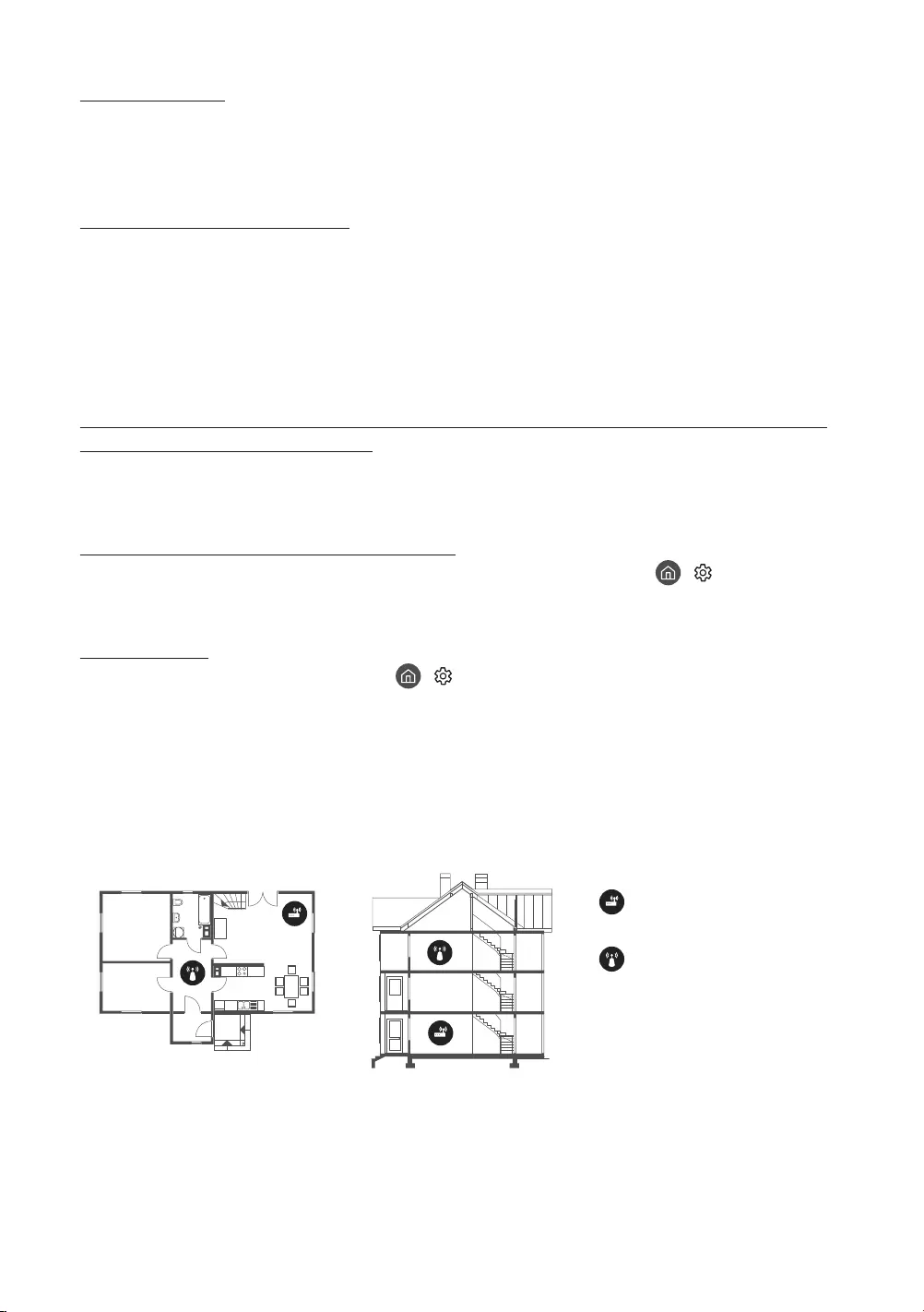
CI+ fungerer ikke
Dit Samsung-tv overholder CI+ 1.4-standarderne.
I det tilfælde at et CI+-modul (Common Interface) ikke er kompatibelt med enheden, skal du fjerne
modulet, og kontakte CI+-operatøren for hjælp.
Fjernbetjeningen fungerer ikke.
Tjek, om strømindikatoren i bunden af tv'et blinker, når du trykker på tænd/sluk-knappen på
fjernbetjeningen. Hvis den ikke gør det, skal du udskifte batterierne i fjernbetjeningen.
Sørg for, at batterierne installeres med polerne (+/–) i den rigtige retning.
Forsøg at rette fjernbetjeningen direkte mod tv'et med en afstand på 1,5-1,8 m.
Hvis tv'et blev leveret med en Samsung Smart-fjernbetjening (Bluetooth-fjernbetjening), skal du sørge for
at parre fjernbetjeningen med tv'et.
Fjernbetjeningen til kabelboksen eller satellitboksen tænder eller slukker ikke for tv'et,
eller den tilpasser ikke lydstyrken.
Programmér fjernbetjeningen til kabelboksen eller satellitboksen til at kunne styre tv'et. Se
brugervejledningen til kabelboksen eller satellitboksen for koden til SAMSUNG TV.
TV'ets indstillinger går tabt efter 5 minutter.
Tv'et er i Butikstilstand. Skift Brugstilstand i menuen Generelt til Hjemmebrug ( > Indstillinger >
Generelt > Systemstyring > Brugstilstand > Hjemmebrug).
Periodisk Wi-Fi
Sørg for, at tv’et har netværksforbindelse ( > Indstillinger > Generelt > Netværk > Netværksstatus).
Sørg for, at adgangskoden til Wi-Fi er indtastet korrekt.
Kontrollér afstanden mellem tv’et og modemmet eller adgangspunktet. Afstanden må ikke overstige 15,2
m.
Reducer interferensen ved ikke at bruge eller slukke for trådløse enheder. Kontrollér også, at der ikke er
nogen hindringer mellem tv’et og modemmet eller adgangspunktet. (Wi-Fi-signalet kan reduceres af
apparater, trådløse telefoner, stenmure/pejse osv.)
Etplanshus Fleretagesejendom
Trådløst adgangspunkt
Trådløs forstærker
Kontakt din internetudbyder og bed om at få nulstillet dit netværkskredsløb for at genregistrere MAC-
adresserne for dit nye modem eller adgangspunkt og tv’et.
Dansk - 26
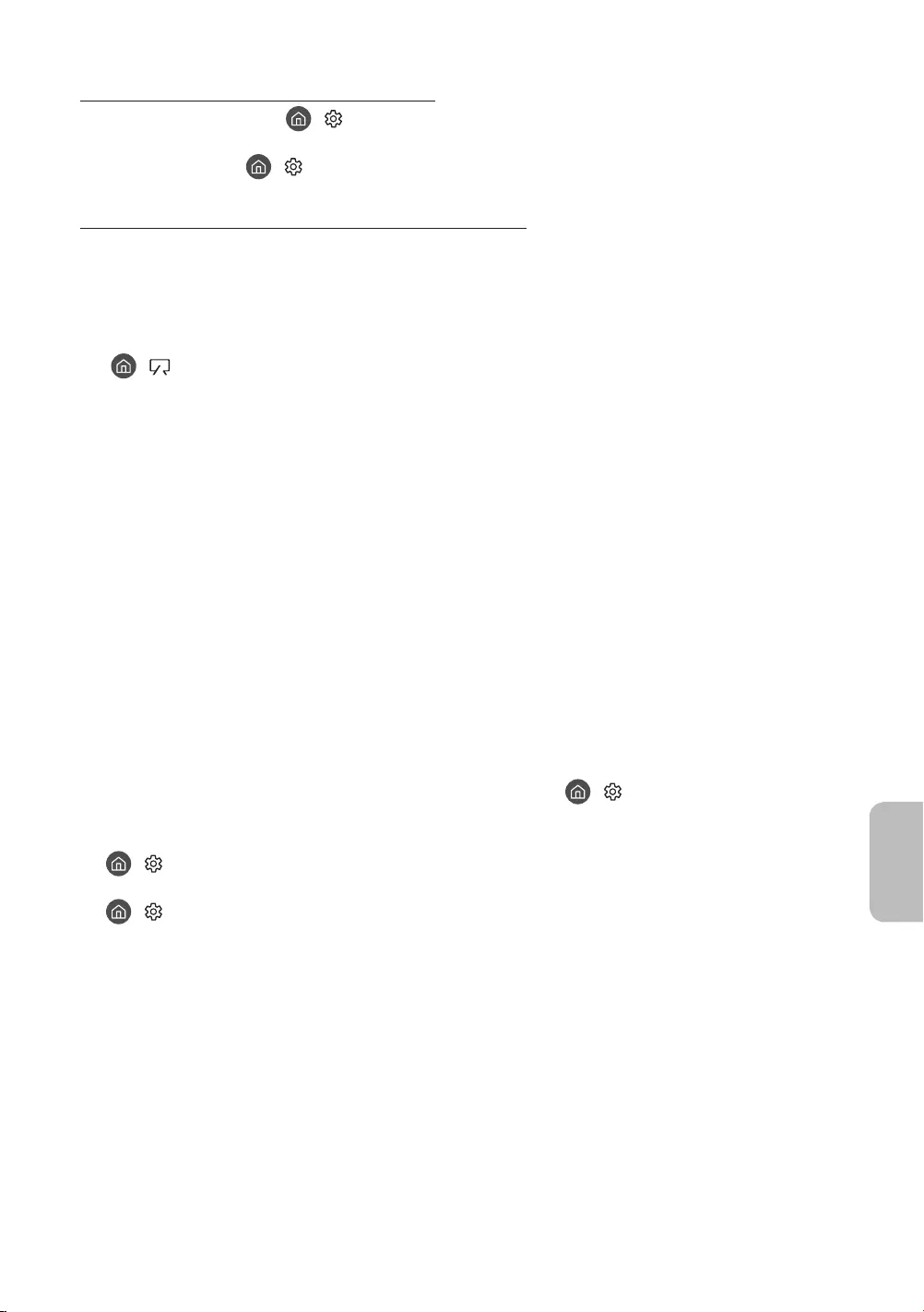
Problemer med video-apps (Youtube osv.)
Skift DNS til 8.8.8.8. Vælg > Indstillinger > Generelt > Netværk > Netværksstatus > IP-indstil. > DNS-
indst. > Indtast manuelt > DNS Server > og indtast 8.8.8.8 > OK.
Nulstil ved at vælge > Indstillinger > Support > Selvdiagnose > Nulstil Smart Hub.
Tv'et forbliver tændt eller vil ikke tænde automatisk.
Hvis omgivelserne er for mørke eller lyse, fungerer bevægelsessensoren muligvis ikke normalt.
Bevægelsessensorens ydeevne kan være påvirket af installationsmiljøet (højde, hældning, hindringer). Hvis
dit tøj eller din hud ligner de omgivende farver, fungerer bevægelsessensoren muligvis ikke korrekt.
Tv'et reagerer på alle visuelle ændringer omkring det (lys, skærme, hunde, ændringer udendørs og andre
forhold). Du kan justere reaktionsniveauet ved at ændre bevægelsessensorens følsomhed.
( > Kunst > Indstillinger > Bevægelsesdetektor)
Forholdsregler ved brug af tilstanden Kunst
Bevægelsessensoren er placeret nederst på tv’et. Undgå at blokere sensoren foran på tv'et. Det kan påvirke
bevægelsessensoren samt skærmens lysstyrke og farvetone.
Tilstanden Kunst bruger algoritmer for at minimere risikoen for, at billedet brænder fast, hvilket kan
forekomme, når der vises stillbilleder i længere tid.
Sensorens ydeevne kan variere, afhængig af tv-installationen og driftsmiljøet.
– Skærmens lysstyrke og farvetone kan blive påvirket, afhængigt af det gulv som tv'et står på.
– I et miljø, hvor der anvendes specielle lyskilder end standard lyskilder (halogen, fluorescerende lys),
kan sensorens evne til at genkende bevægelser variere, afhængigt af positioner, typer og antallet af
lyskilder.
– Hvis omgivelserne omkring tv'et er for mørke eller lyse, kan skærmens lysstyrke være begrænset, eller
fungerer sensoren muligvis ikke normalt.
– Hvis tv'et installeres for højt eller for lavt, fungerer sensoren muligvis ikke normalt.
– Bevægelsessensoren kan registrere en bevægelse fra en blinkende LED, en hund, en bil uden for
vinduet eller andre forhold og gå i gang.
Afhængig af funktionsindstillingerne for Automatisk slukning Fra ( > Indstillinger > Generelt >
Økoløsning > Automatisk slukning Fra) vil Tv'et måske blive slukket, når der ikke er nogen brugerinput i
Kunst-tilstand, som input fra fjernbetjeningen.
> Indstillinger > Generelt > Systemstyring > Tid > Sleep-timer og funktionen Fra-timer virker ikke i
tilstanden Kunst.
> Indstillinger > Generelt > Systemstyring > Autobeskyttelsestid-funktionen virker ikke i tilstanden
Kunst.
Dansk - 27
Dansk
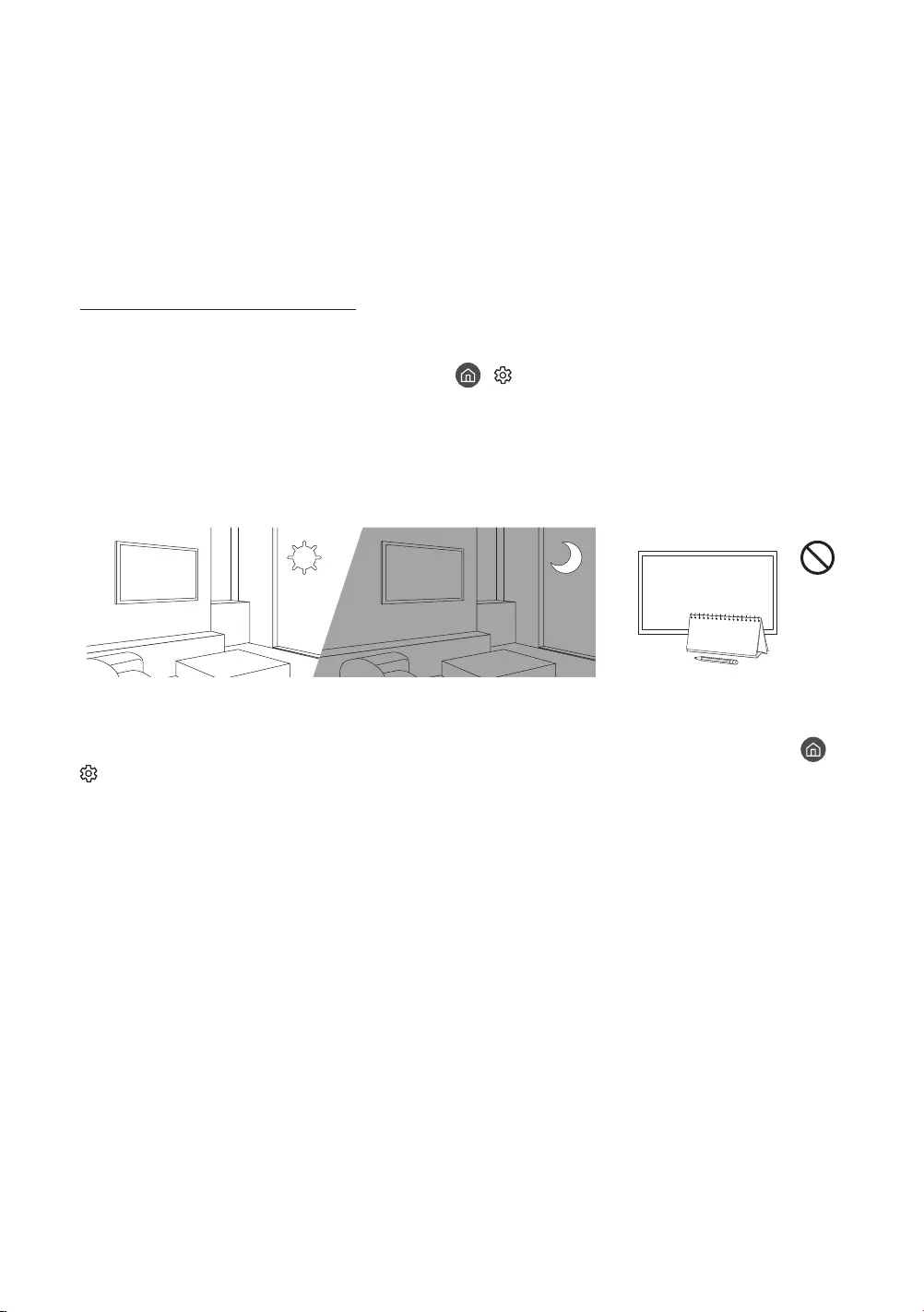
Hver er Fjern-support?
Samsungs Fjern-supporttjeneste giver dig en-til-en-support med en Samsung-tekniker, der kan fjernservicere
TV'et og gøre følgende:
Diagnosticere TV'et
Tilpasse TV'ets indstillinger for dig
Udføre en fabriksnulstilling af TV'et
Installere anbefalede firmware-opdateringer
Hvordan fungerer Fjernsupport?
Du kan nemt få service fra Samsung Remote Support til dit tv:
1. Ring til Samsungs servicecenter, og bed om fjernsupport.
2. Åbn menuen på dit tv, og gå til afsnittet Support. ( > Indstillinger > Support)
3. Vælg Fjernadministration, og læs og acceptér serviceaftalerne. Når PIN-skærmen vises, skal du indtaste
PIN-koden til tekniker.
4. Tekniker får herefter adgang til TV'et.
Økosensor og skærmens lysstyrke
Eco Sensor regulerer automatisk tv'ets lysstyrke. Denne funktion måler lyset i dit rum og optimerer automatisk
tv'ets lysstyrke for at reducere strømforbruget. Hvis du ønsker at slukke for denne funktion, skal du gå til >
Indstillinger > Generelt > Økoløsning > Registrering af omgivende lys.
Hvis skærmen er for mørk, når du ser tv i et mørkt miljø, kan det skyldes funktionen Registrering af
omgivende lys.
Økosensoren er placeret nederst på tv’et. Bloker ikke sensoren med nogen genstand. Dette kan reducere
skærmbilledets lysstyrke.
Dansk - 28
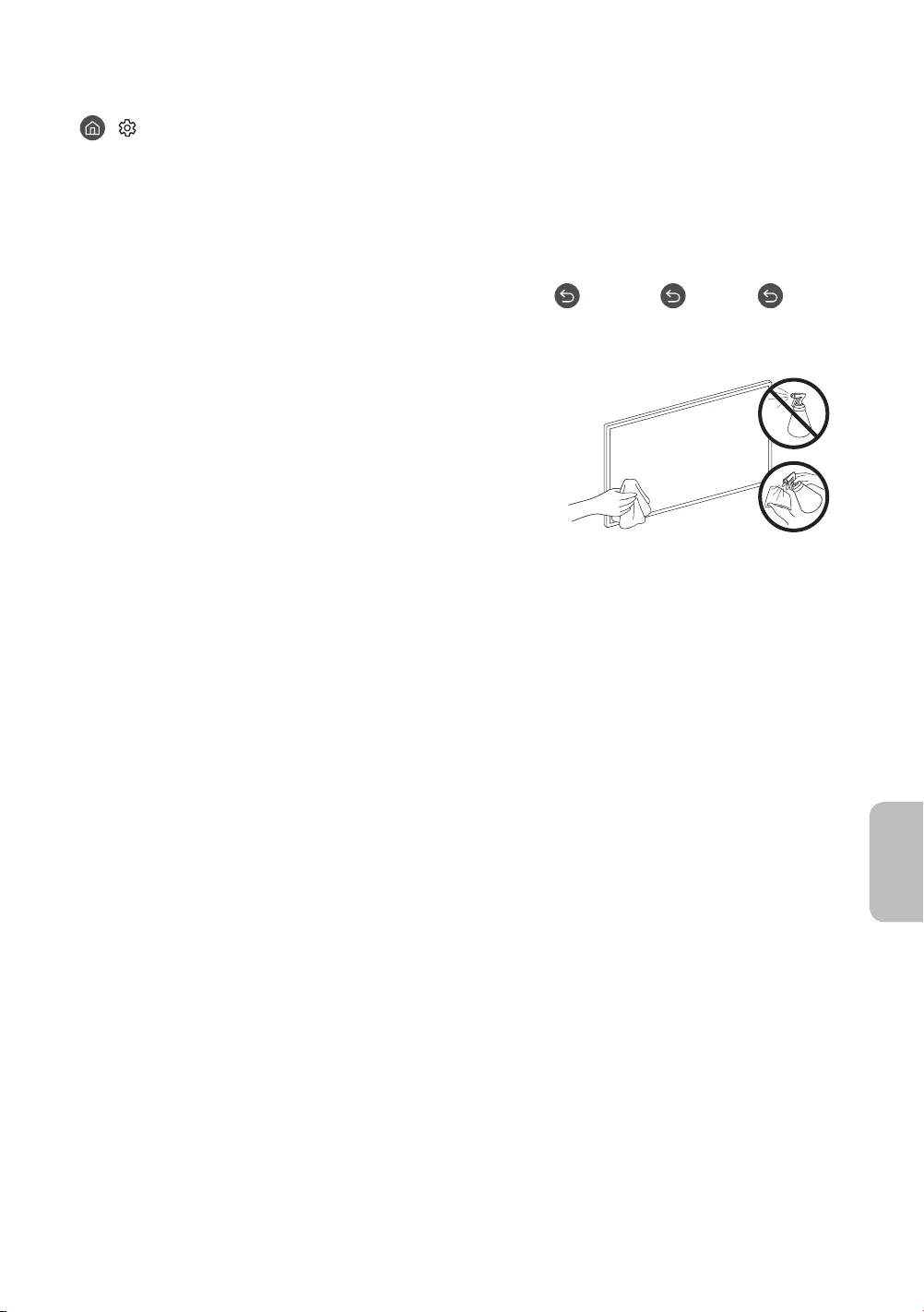
Ændring af tv'ets adgangskode.
> Indstillinger > Generelt > Systemstyring > Skift PIN
1. Kør Skift PIN, og indtast derefter den aktuelle adgangskode i adgangskodefeltet. Standardadgangskoden
er "0000" (Frankrig: "1111").
2. Indtast en ny adgangskode, og indtast den derefter igen for at bekræfte den. Ændringen af adgangskoden
er udført.
Hvis du glemmer din PIN-kode, skal du trykke på knapperne i følgende rækkefølge for at nulstille PIN-
koden til "0000" (Frankrig: "1111"):
På Samsung Smart-fjernbetjening: Vælg knappen VOL. > Lyd op > > Lyd ned > > Lyd op > .
Pleje af tv'et
Hvis der sad et mærke på tv'ets skærm, kan der sidde noget
snavs tilbage, når du fjerner mærket. Fjern snavset, inden du
bruger tv'et.
Tv'ets yderside og panel kan blive ridset under rengøring. Sørg
for at aftørre ydret og skærmen med en blød klud for at undgå
ridser.
Spray ikke vand eller rengøringsmidler direkte på tv'et. Enhver
væske, der kommer ind i produktet, kan medføre fejl, brand eller
elektrisk stød.
Hvis du vil rense skærmen, skal du slukke for tv'et og forsigtigt
tørre snavs og fingeraftryk af panelet med en mikrofiberklud.
Rengør TV'ets krop og panel med en mikrofiberklud, der er fugtet
med en lille smule vand. Fjern derefter fugt med en tør klud.
Der må ikke anvendes stor kraft under rengøring af panelets
overflade, da det kan beskadige panelet. Der må aldrig benyttes
brandbare væsker (benzen, fortyndingsmiddel osv.) eller
rengøringsmidler. Ved kraftig snavs sprayes en lille mængde
skærmrens på en mikrofiberklud, og derefter bruges kluden til at
tørre snavset væk.
Dansk - 29
Dansk
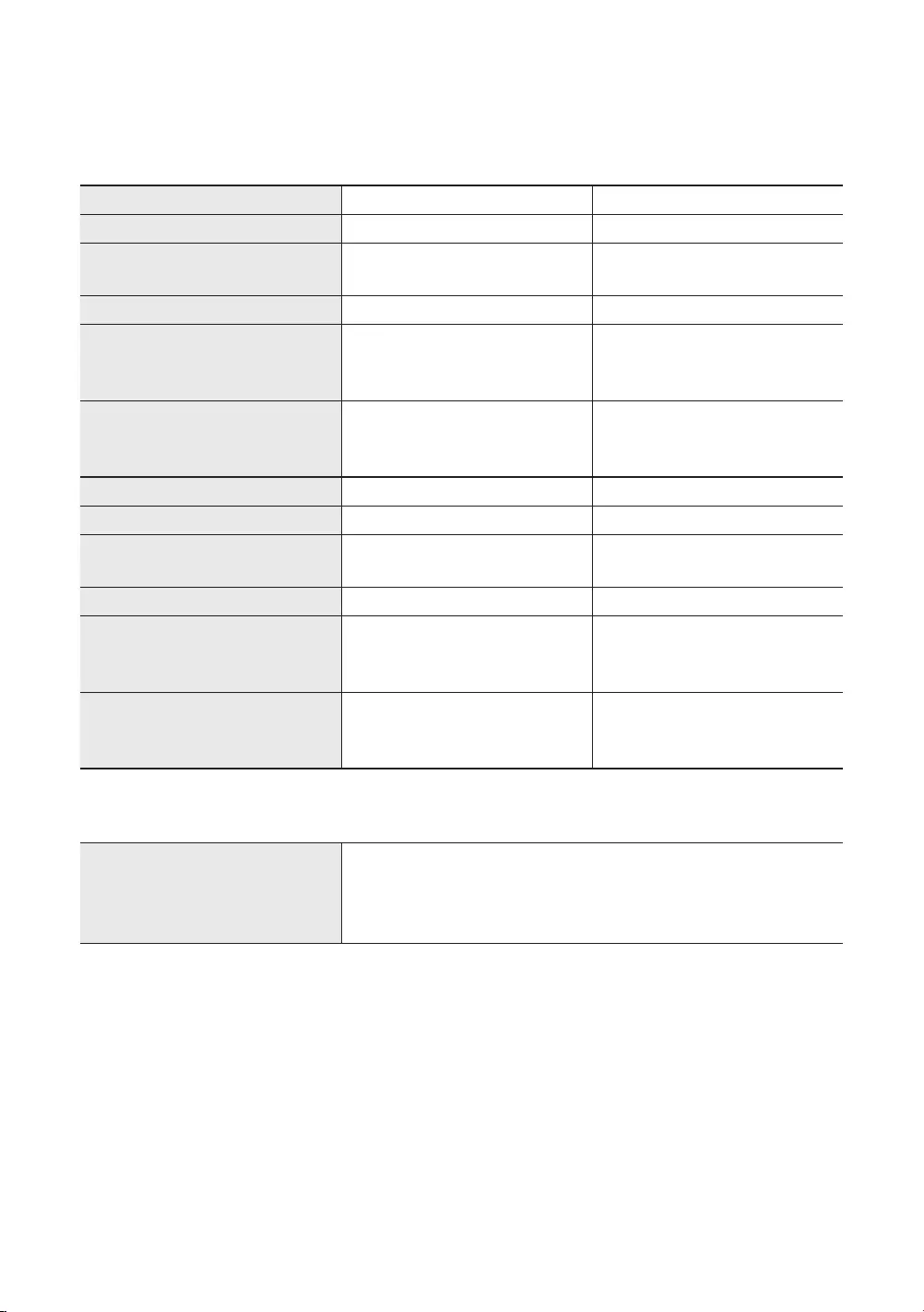
10 Specifikationer og andre oplysninger
Specifikationer
Modelnavn QE43LS03R QE49LS03R
Skærmopløsning 3840 x 2160 3840 x 2160
Skærmstørrelse
Målt diagonalt
43 tommer
108 cm
49 tommer
123 cm
Lydudgang 20 W 20 W
Mål (B x H x D)
Hovedenhed
Med sokkel
966,6 x 556,8 x 42,5 mm
966,6 x 599,8 x 200,0 mm
1099,2 x 631,4 x 45,8 mm
1099,2 x 674,3 x 200,0 mm
Vægt
Uden sokkel
Med sokkel
11,5 kg
12,0 kg
14,1 kg
14,6 kg
Modelnavn QE55LS03R QE65LS03R
Skærmopløsning 3840 x 2160 3840 x 2160
Skærmstørrelse
Målt diagonalt
55 tommer
138 cm
65 tommer
163 cm
Lydudgang 40 W40 W
Mål (B x H x D)
Hovedenhed
Med sokkel
1235,0 x 707,8 x 42,5 mm
1235,0 x 750,7 x 200,0 mm
1453,9 x 830,9 x 42,5 mm
1453,9 x 875,5 x 294,0 mm
Vægt
Uden sokkel
Med sokkel
18,9 kg
19,4 kg
25,7 kg
26,5 kg
Miljømæssige betragtninger
Driftstemperatur
Driftsfugtighed
Opbevaringstemperatur
Opbevaringsfugtighed
10°C til 40°C (50°F til 104°F)
10% til 80%, ikke-kondenserende
5 % til 95 %, ikke-kondenserende
Designet og specifikationerne kan ændres uden varsel.
For information om strømforsyningen og mere information om energiforbrug henvises der til
klassifikationen på det mærkat, der er påklæbet produktet.
Typisk strømforbrug målt i overensstemmelse med IEC 62087.
Du kan se klassificeringsmærkaten i bunden af One Connect.
Du kan se klassificeringsmærkaten på bagsiden af tv'et (på nogle modeller kan du se
klassificeringsmærkaten inde i dækselterminalen).
Dansk - 30
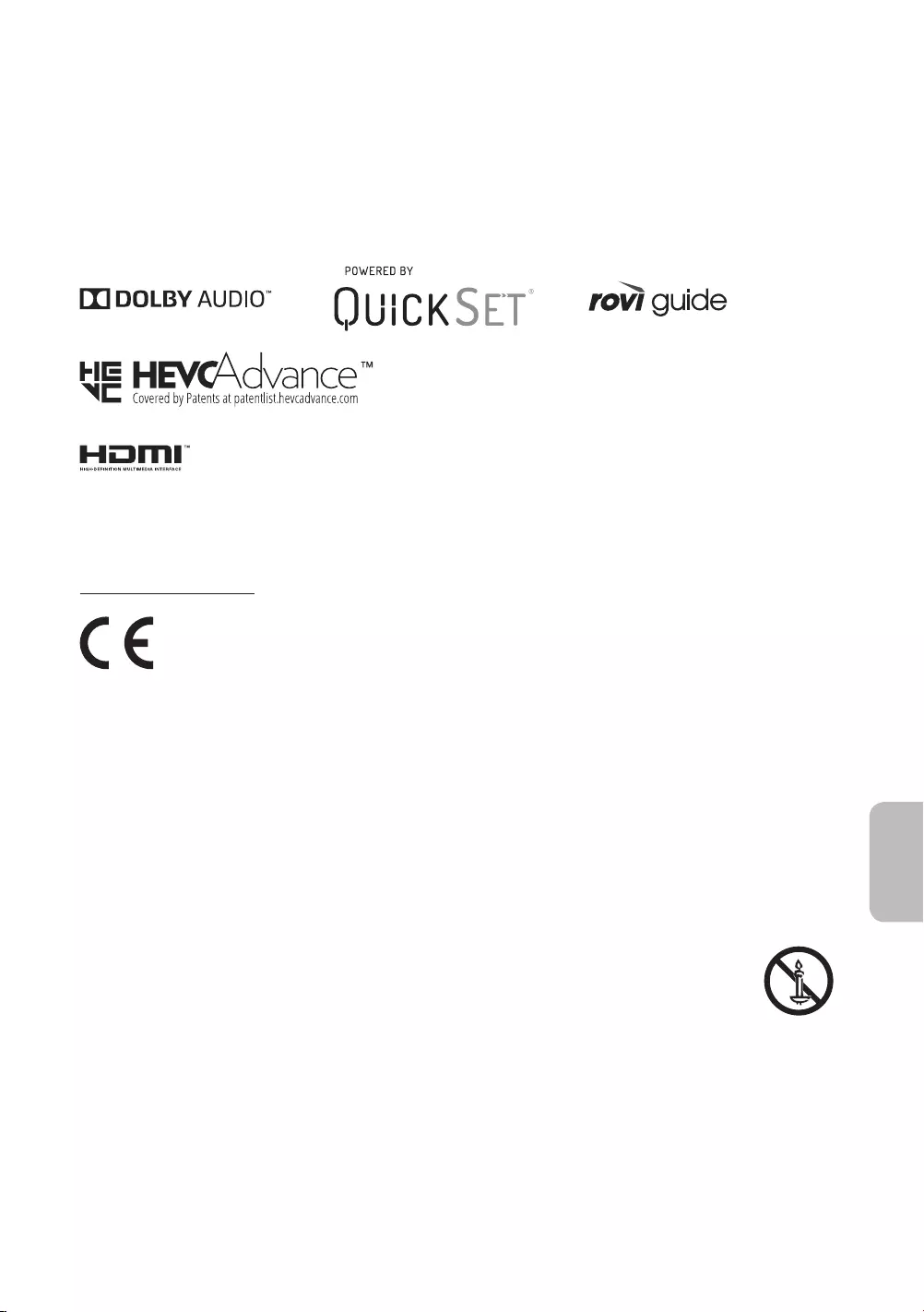
Nedsættelse af strømforbruget
Når du slukker for tv'et, går det i standbytilstand. I standbytilstand fortsætter det med en bruge en lille smule
energi. For at mindske strømforbruget skal du fjerne strømkablet fra stikkontakten, når du ikke bruger tv'et i
en længere periode.
Licenser
The terms HDMI and HDMI High-Definition Multimedia Interface, and the HDMI Logo are trademarks or
registered trademarks of HDMI Licensing LLC in the United States and other countries.
Anbefaling – kun EU
Samsung Electronics erklærer hermed, at dette udstyr er i overensstemmelse med Direktiv 2014/53/EF.
Den fulde tekst af EU-overensstemmelseserklæringen er tilgængelig på følgende internetadresse: http://www.
samsung.com gå til Support > Søg efter produktsupport, og indtast modelnavnet.
Dette udstyr kan anvendes i alle EU-lande.
Funktionen 5 GHz WLAN(Wi-Fi) i dette udstyr kan kun bruges indendørs.
BT maks. sendeeffekt: 100 mW ved 2,4 GHz - 2,4835 GHz
Wi-Fi maks. sendeeffekt: 100 mW ved 2,4 GHz - 2,4835 GHz, 5,15 GHz - 5,35 GHz & 5,47 GHz - 5,725 GHz
Der findes oplysninger om Samsungs miljømæssige forpligtelser samt produktspecifikke lovmæssige
ansvarsområder, f.eks. vedr. REACH, WEEE og batterier, på http://www.samsung.com/uk/aboutsamsung/
samsungelectronics/corporatecitizenship/data_corner.html
ADVARSEL - FOR AT FORHINDRE, AT DER OPSTÅR BRAND, SKAL STEARINLYS OG ANDRE
GENSTANDE MED ÅBEN ILD ALTID HOLDES PÅ AFSTAND AF DETTE APPARAT.
Dansk - 31
Dansk
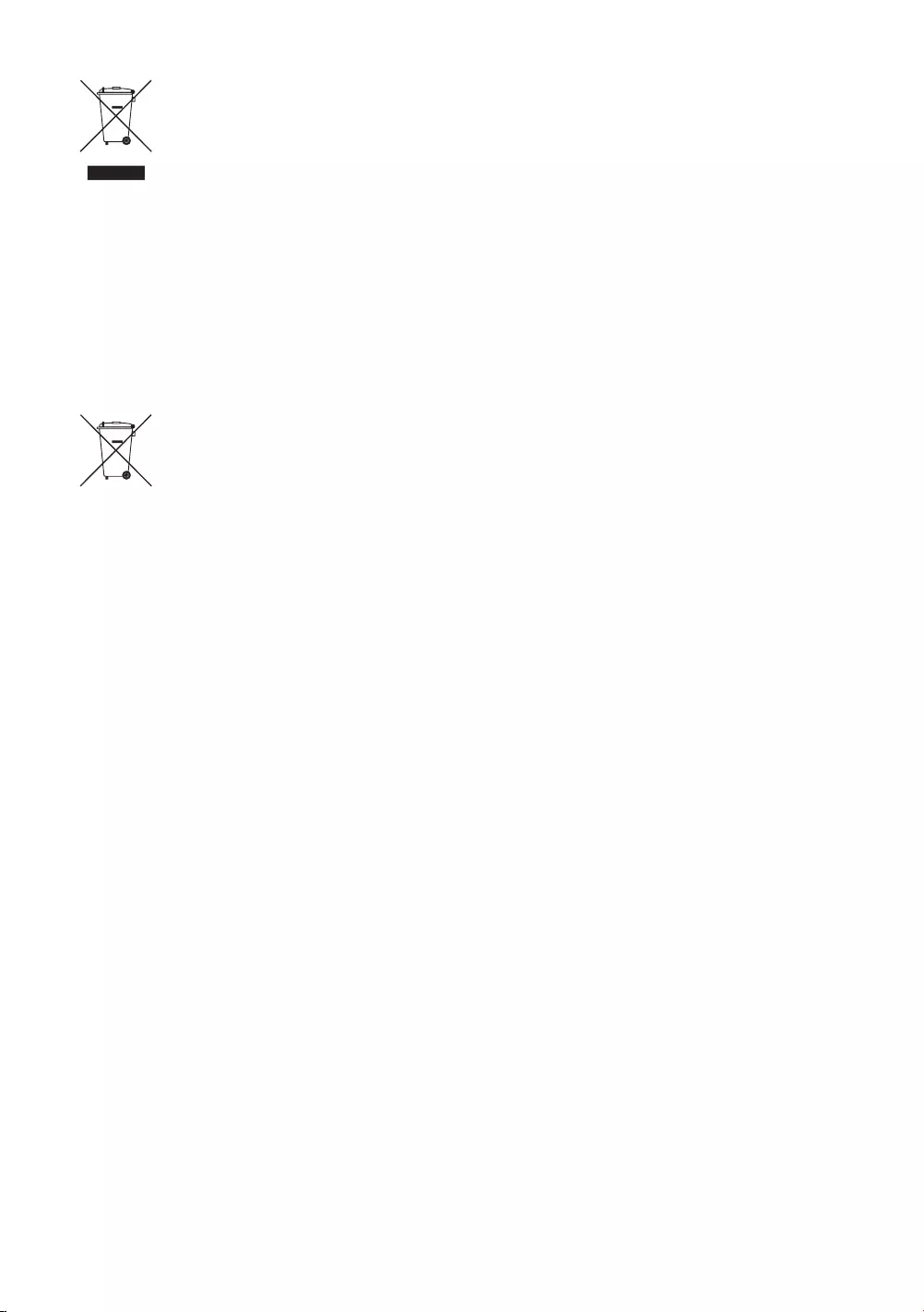
Korrekt bortskaffelse af dette produkt (elektrisk og elektronisk udstyr)
(Gældende i lande med separate indsamlingssystemer)
Mærket på dette produkt, på tilbehør eller i den medfølgende dokumentation betyder, at
produktet og elektronisk tilbehør hertil (f.eks. oplader, hovedsæt, USB-ledning) ikke må
bortskaffes sammen med almindeligt husholdningsaffald efter endt levetid. For at undgå
skadelige miljø- eller sundhedspåvirkninger på grund af ukontrolleret affaldsbortskaffelse
skal ovennævnte bortskaffes særskilt fra andet affald og indleveres behørigt til fremme for
bæredygtig materialegenvinding.
Forbrugere bedes kontakte forhandleren, hvor de har købt produktet, eller kommunen for
oplysning om, hvor og hvordan de kan indlevere ovennævnte med henblik på miljøforsvarlig
genvinding.
Virksomheder bedes kontakte leverandøren og læse betingelserne og vilkårene i købekontrakten.
Dette produkt og elektronisk tilbehør hertil bør ikke bortskaffes sammen med andet
erhvervsaffald.
Korrekt bortskaffelse af batterierne i dette produkt
(Gældende i lande med separate indsamlingssystemer)
Mærket på batterier, dokumentationen eller emballagen betyder, at batterierne i dette produkt
efter endt levetid ikke må bortskaffes sammen med andet husholdningsaffald. Mærkning med
de kemiske symboler Hg, Cd eller Pb betyder, at batteriet indeholder kviksølv, cadmium eller bly
over grænseværdierne i EU-direktiv 2006/66. Hvis batterierne ikke bortskaffes korrekt, kan disse
stoffer være skadelige for menneskers helbred eller for miljøet.
For at beskytte naturens ressourcer og fremme genbrug, skal batterier holdes adskilt fra andre
typer affald og genanvendes via dit lokale, gratis batteriretursystem.
Dansk - 32
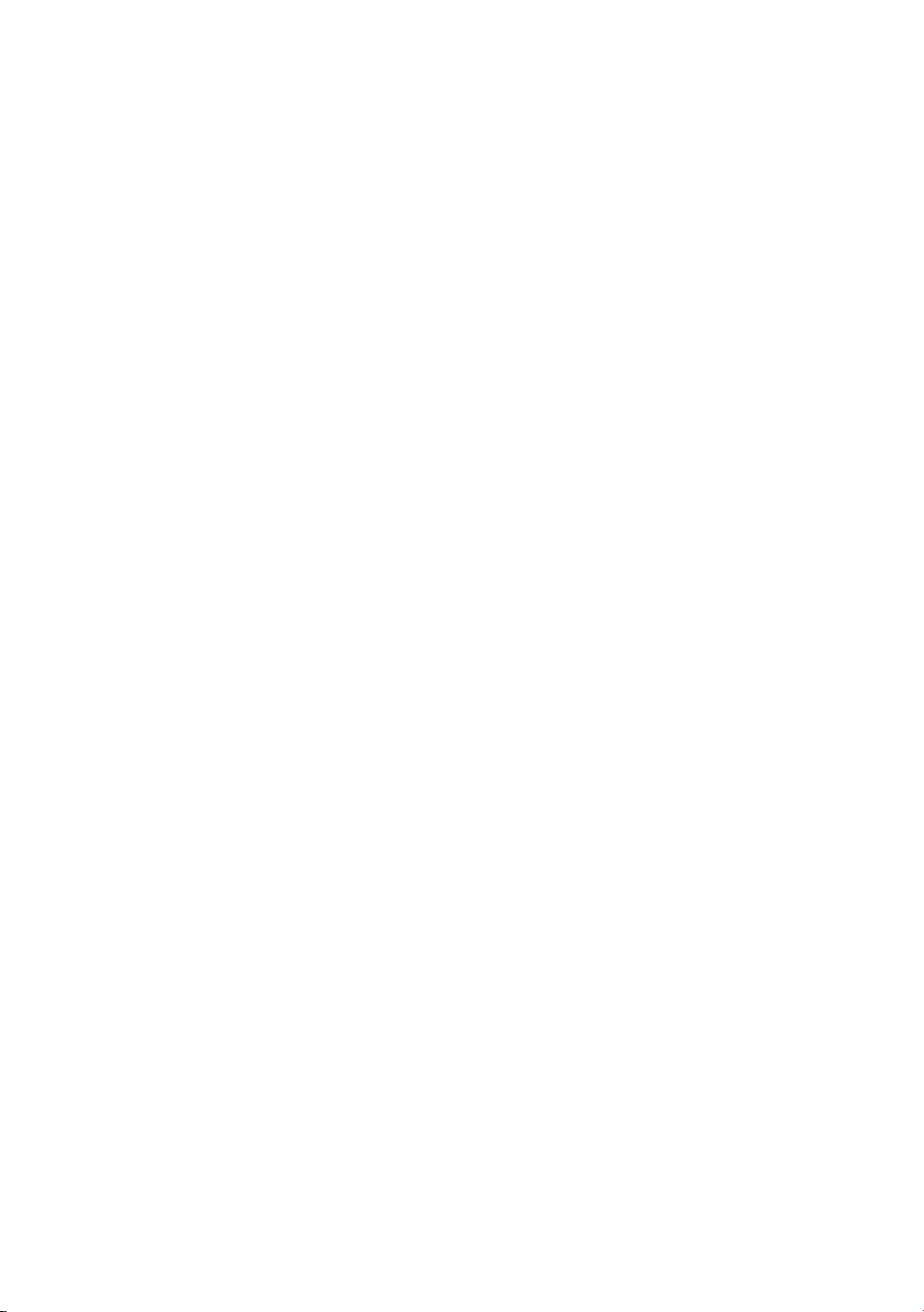
Denne side skal være
tom.
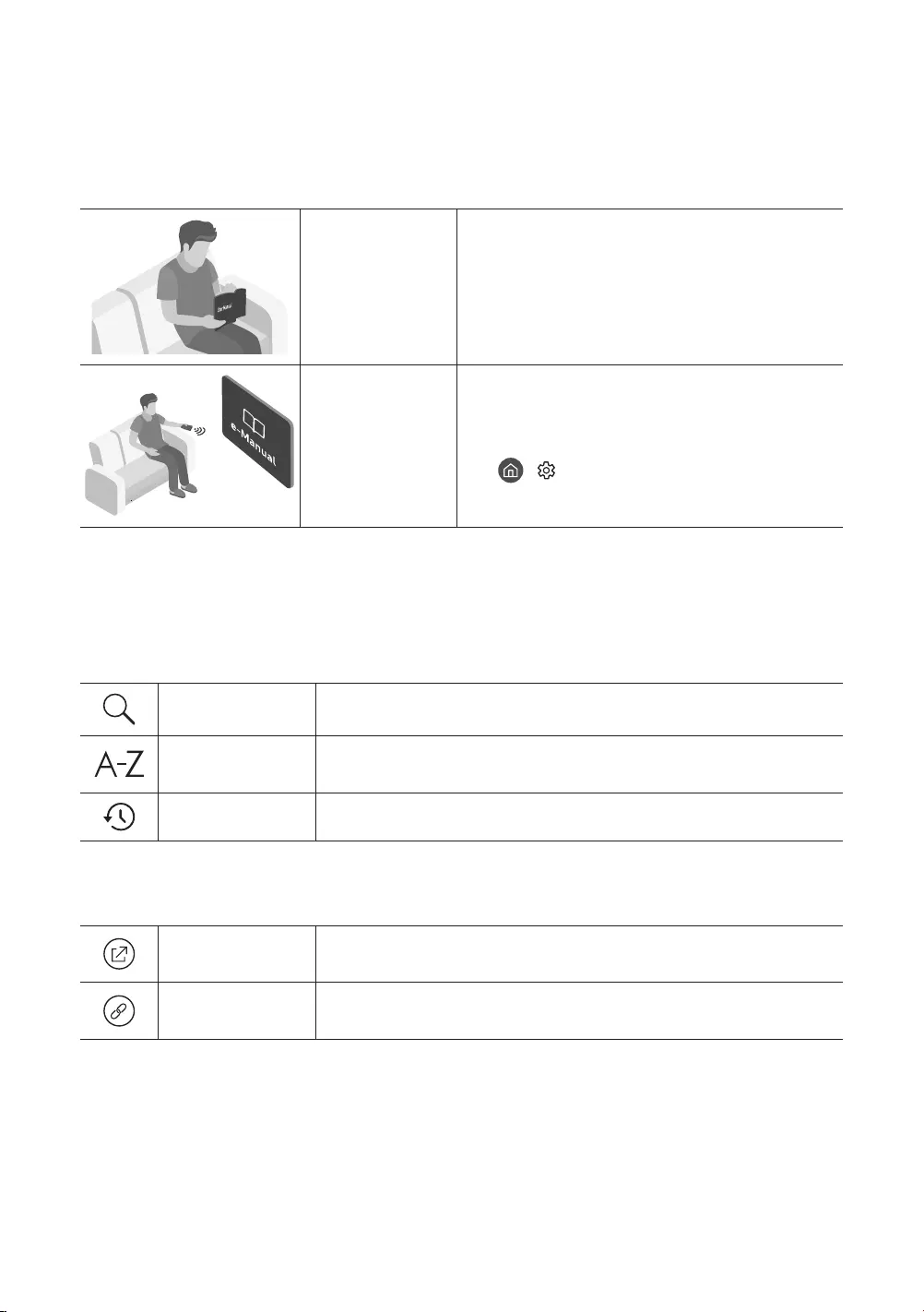
Før du leser denne brukerhåndboken
Denne TV-en kommer med denne brukerhåndboken og en innebygd e-Manual.
Før du leser denne håndboken må du gjennomgå følgende:
Brukerhåndbok Les denne medfølgende brukerhåndboken for
informasjon om produktsikkerhet, installasjon,
tilleggsutstyr, første konfigurasjon og
produktspesifikasjoner.
e-Manual For mer informasjon om denne TV-en kan du lese
e-Manualen som er innebygd i produktet.
Slik åpner du e-Manual,
> Innstillinger > Kundesupport > Åpne
e-Manual
På nettstedet (www.samsung.com) kan du laste ned brukerhåndbøker og vise innholdet på en PC eller
mobilenhet.
Lære e-Manualens funksjoner for assistanse
Enkelte menyskjermer kan ikke åpnes fra e-Manualen.
Søk Velg et element fra søkeresultatene for å laste inn den tilsvarende siden.
Indeks Velg et nøkkelord for å gå til den relevante siden.
– Menyene vises kanskje ikke, avhengig av det geografiske området.
Nylig vist Velg et emne fra listen over nylig viste emner.
Lære funksjonene til knappene som vises på emnesidene til e-Manualen
Prøv nå Gjør det mulig å gå inn på det tilsvarende menyelementet og teste
funksjonen umiddelbart.
Kobling Gå umiddelbart til et understreket emne det refereres til på en side i
e-Manual.
Norsk
Norsk - 2
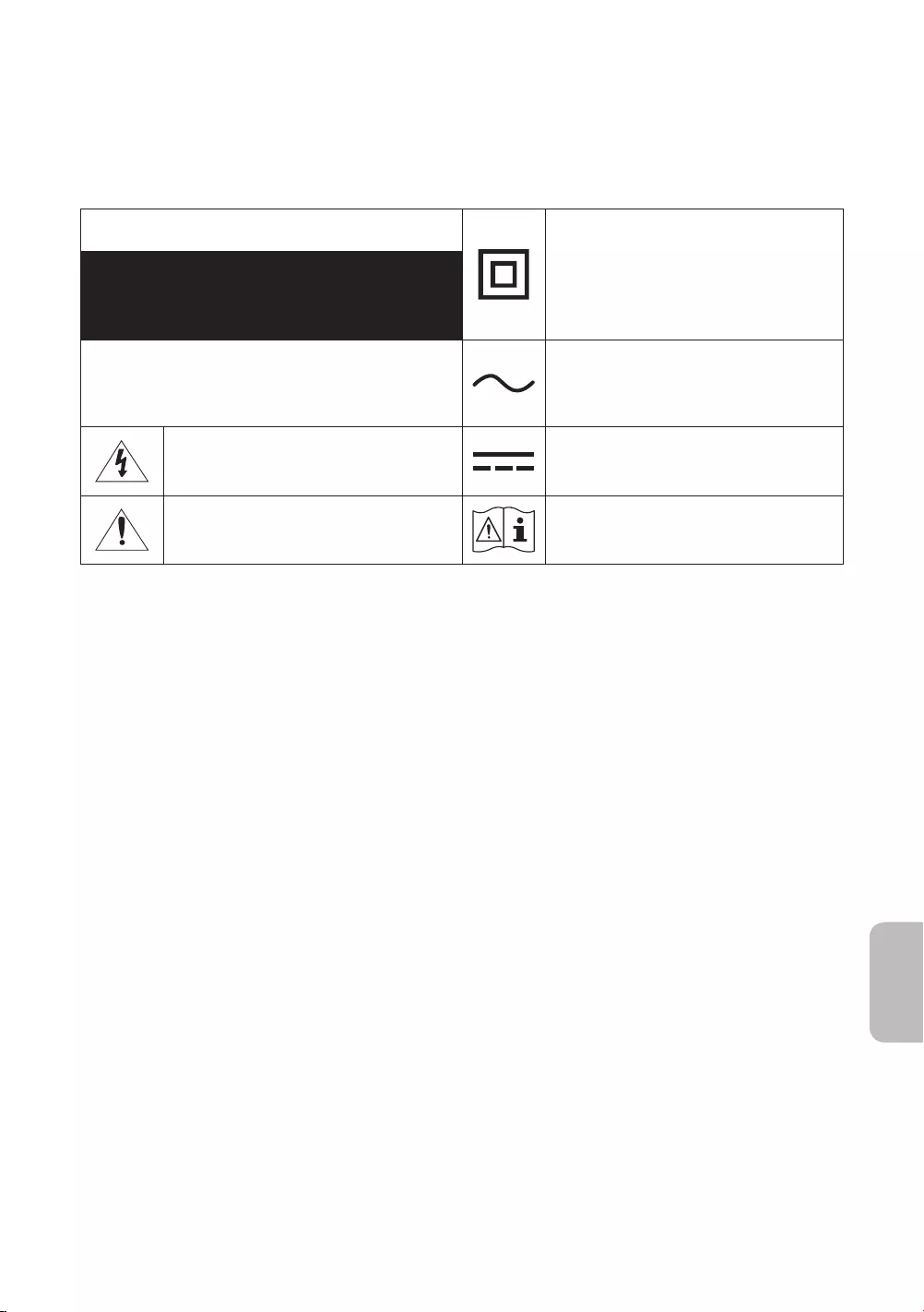
Advarsel! Viktige sikkerhetsinstruksjoner
Les sikkerhetsinstruksjonene før du bruker TV-en.
Se tabellen nedenfor for en forklaring på symboler som kan finnes på Samsung-produktet.
FORSIKTIG
Klasse II-produkt: Dette symbolet indikerer at
det ikke krever jording. Hvis dette symbolet
ikke finnes på et produkt med en nettledning,
MÅ produktet ha en god jording.
FARE FOR ELEKTRISK STØT. MÅ IKKE ÅPNES.
FORSIKTIG: FOR Å REDUSERE RISIKOEN FOR ELEKTRISK
INGEN AV DELENE INNI KAN SKIFTES UT AV BRUKEREN. LA
KVALIFISERTE PERSONER HÅNDTERE ALL SERVICE.
Vekselspenning: Nominell spenning
som er markert med dette symbolet er
vekselspenning.
Dette symbolet angir at det er høyspenning på
innsiden. Det er farlig å komme i kontakt med
interne deler av dette produktet.
Likestrømsspenning: Nominell spenning
som er markert med dette symbolet er
Likestrømsspenning.
Dette symbolet angir at det følger med
viktig dokumentasjon vedrørende bruk og
vedlikehold i dette produktet.
Advarsel. Se brukerhåndboken: Dette symbolet
instruerer brukeren til å se i brukerhåndboken
for ytterligere sikkerhetsrelatert informasjon.
Sporene og åpningene i kabinettet og på baksiden eller nederst gir nødvendig ventilasjon. For å sikre at
apparatet fungerer som det skal og for å beskytte det fra overoppheting må disse sporene og åpningene
aldri blokkeres eller tildekkes.
– Ikke plasser dette apparatet i et lukket område, som en bokhylle eller innebygd kabinett, med mindre
det er tilstrekkelig ventilasjon.
– Ikke plasser dette apparatet i nærheten av eller over en radiator eller varmeovn. Det må heller ikke
eksponeres for direkte sollys.
– Ikke plasser beholdere (vaser e.l.) med vann på dette apparatet, da det vil kunne føre til brann eller
elektrisk støt.
Ikke utsett dette apparatet for regn eller plasser det i nærheten av vann (nær badekar, vaskeservanter,
kjøkkenvasker eller vaskebaljer, i en våt kjeller eller i nærheten av et svømmebasseng osv.). Hvis dette
apparatet blir vått, må du øyeblikkelig trekke ut støpselet og kontakte en autorisert forhandler.
Dette apparatet bruker batterier. Det kan hende at det finnes lokale miljøbestemmelser som krever at du
kasserer disse batteriene på en egnet måte. Kontakt de lokale myndighetene for informasjon om kassering
og resirkulering.
Ikke overbelast vegguttak, skjøteledninger eller adaptere utover deres kapasitet, da dette kan føre til brann
eller elektrisk støt.
Ledninger fra strømuttak skal plasseres slik at det ikke er sannsynlig at man går på dem eller at de
blir klemt sammen av gjenstander som plasseres oppå dem. Vær spesielt nøye med ledningene ved
støpselenden, ved vegguttak og ved punkter der de går ut fra apparatet.
Norsk - 3
Norsk
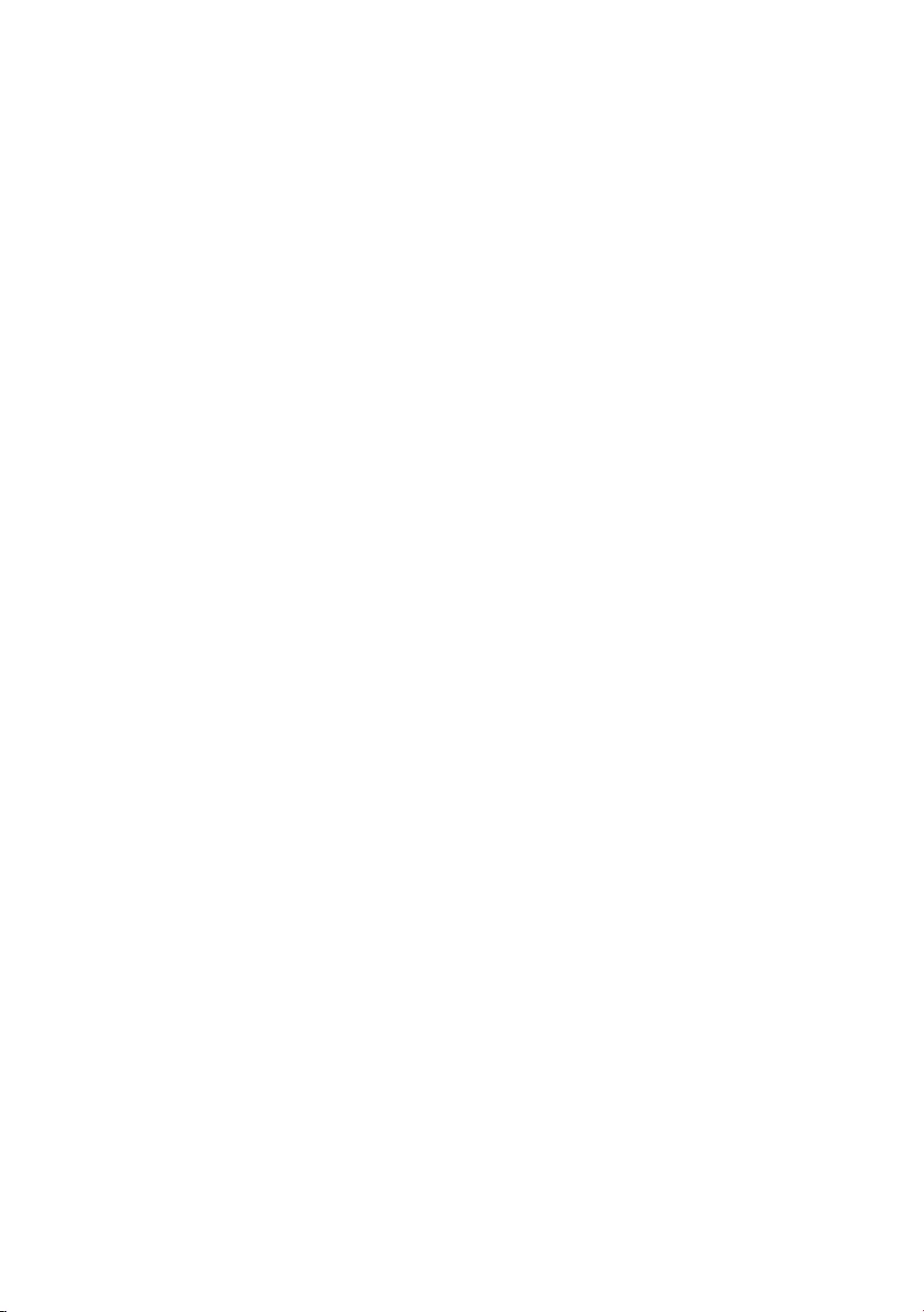
For å beskytte dette apparatet fra lynnedslag, eller når det ikke blir brukt over lengre perioder, kobler du
det fra vegguttaket og antenne- eller kabelsystemet. Dette vil hindre at det oppstår skader på apparatet
som følge av lynnedslag og overspenning i strømledningene.
Før du kobler vekselstrømledningen til adapteruttaket for likestrøm, må du kontrollere at
spenningsbetegnelsen på likestrømadapteren tilsvarer den lokale elektrisitetsforsyningen.
Før aldri noe av metall inn i de åpne delene av apparatet. Dette kan føre til fare for elektrisk støt.
For å unngå elektrisk støt må du aldri berøre innsiden av apparatet. Bare en kvalifisert tekniker må åpne
dette apparatet.
Sørg for at du setter strømledningen skikkelig inn. Når du tar ut en strømledning fra et vegguttak, må du
alltid dra i pluggen til ledningen. Aldri ta den ut ved å dra i selve ledningen. Ikke ta på strømledningen med
våte hender.
Hvis dette apparatet ikke fungerer som det skal, spesielt hvis det kommer uvanlige lyder eller lukter fra
det, må du umiddelbart koble det fra og kontakte en autorisert forhandler eller et Samsung-servicesenter.
Påse at du trekker støpselet ut av stikkontakten hvis TV-en ikke skal brukes på en stund eller hvis du skal
være borte fra boligen over lengre perioder (spesielt når barn, eldre eller funksjonshemmede personer skal
være alene i huset).
– Akkumulert støv kan føre til elektrisk støt, elektrisk lekkasje eller brann ved at strømledningen lager
gnister eller varme eller ved å forårsake at isolasjonen svekkes.
Kontakt et autorisert Samsung-servicesenter hvis du har tenkt til å montere TV-en på steder med mye støv,
høye eller lave temperaturer, høyt fuktnivå, kjemiske stoffer, eller på steder der det skal brukes døgnet
rundt, for eksempel på en flyplass, jernbanestasjon eller lignende. Hvis ikke dette gjøres, kan det føre til
alvorlig skade på TV-en.
Bruk bare korrekt jordede støpsler og vegguttak.
– Feil jording kan føre til elektrisk støt eller skade på utstyret. (Kun utstyr i klasse l.)
For å slå dette apparatet fullstendig av kobles det ut fra vegguttaket. For å påse at apparatet raskt kan
frakobles hvis nødvendig, skal du sikre at vegguttaket og stikkontakten er lett tilgjengelige.
Oppbevar tilbehøret (batterier osv.) på et sted som er utenfor barns rekkevidde.
Du må ikke slå på produktet eller miste det i bakken. Hvis produktet blir skadet, må du koble fra
strømledningen og kontakte et Samsung-servicesenter.
For å rengjøre apparatet kobler du strømledningen fra strømuttaket, og tørker av produktet med et
tørt, mykt tøystykke. Ikke bruk kjemikalier som voks, benzen, alkohol, tynnere, insektmidler, luftfrisker,
smøremiddel eller rengjøringsmidler. Disse kjemikaliene kan skade utseendet til TV-en og viske ut trykk på
produktet.
Apparatet skal ikke utsettes for drypping eller spruting.
Ikke kast batteriene i åpen ild.
Ikke kortslutt, demonter eller overopphet batteriene.
Det finnes en eksplosjonsfare hvis du erstatter batteriene som brukes i fjernkontrollen, med feil type
batterier. De skal bare byttes ut med samme eller tilsvarende type.
* Figurene og illustrasjonene i denne brukerveiledningen er bare til referanse og kan avvike fra det faktiske
produktutseendet. Produktdesign og -spesifikasjoner kan endres uten forvarsel.
SUS-språk (russisk, ukrainsk, kasakhisk) er ikke tilgjengelige for dette produktet som følge av at det er
produsert for kunder i EU-området.
Utstyr som er koplet til beskyttelsesjord via nettplugg og/eller via annet jordtilkoplet utstyr – og er tilkoplet et
kabel-TV nett, kan forårsake brannfare. For å unngå dette skal det ved tilkopling av utstyret til kabel-TV nettet
installeres en galvanisk isolator mellom utstyret og kabel- TV nettet.
Norsk - 4
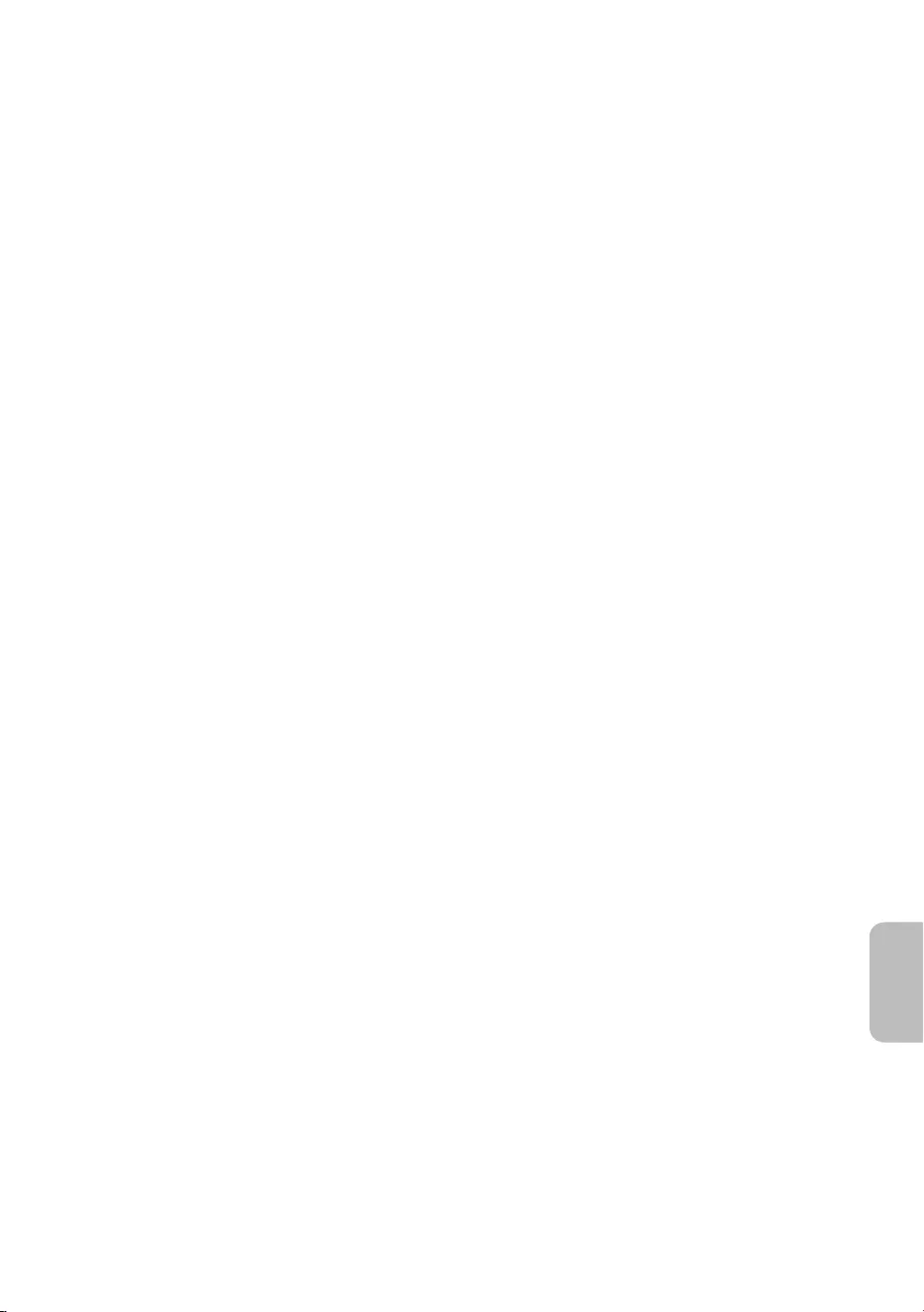
Før du leser denne brukerhåndboken ---------------------------------------------------------------------------- 2
Advarsel! Viktige sikkerhetsinstruksjoner ---------------------------------------------------------------------------- 3
01 Hva er i esken?
02 Koble TV-en tilOne Connect
03 TV-installasjon
Feste TV-en på en vegg ---------------------------------------------------------------------------- 9
Sikre egnet ventilasjon rundt TV-en ---------------------------------------------------------------------------- 10
Sikkerhetsforholdsregler: Feste TV-en til veggen for å
unngå at den faller ---------------------------------------------------------------------------- 11
Bruke omslagslokket ---------------------------------------------------------------------------- 12
Forholdsregler når du monterer TV-en med et stativ ---------------------------------------------------------------------------- 12
04 Bruke Kunst-modus
Vise bilder ---------------------------------------------------------------------------- 14
Angi stilen på det valgte bildet ---------------------------------------------------------------------------- 16
Konfigurere Kunst-modus ---------------------------------------------------------------------------- 17
Bruke Kunst-modus med SmartThings-appen ---------------------------------------------------------------------------- 18
05 Kontrollere eksterne enheter med en Samsung fjernkontroll -
Bruke Konfigurer universalkontroll
06 Samsung-smartkontroll
Om knappene på Samsung-smartkontroll ---------------------------------------------------------------------------- 20
Pare TV-en med Samsung-smartkontroll ---------------------------------------------------------------------------- 21
Sette i batterier i Samsung-smartkontroll ---------------------------------------------------------------------------- 21
07 Kjøre Første oppsett
Bruke TV-kontroll ---------------------------------------------------------------------------- 23
08 Koble til et nettverk
Nettverkstilkobling – Trådløs ---------------------------------------------------------------------------- 24
Nettverkstilkobling – Kablet ---------------------------------------------------------------------------- 24
09 Feilsøking og vedlikehold
Feilsøking ---------------------------------------------------------------------------- 25
Forholdsregler når Kunst-modus brukes ---------------------------------------------------------------------------- 27
Hva er ekstern kundesupport? ---------------------------------------------------------------------------- 28
Økosensoren og lysstyrken til skjermen ---------------------------------------------------------------------------- 28
Endre TV-ens passord ---------------------------------------------------------------------------- 29
Stell av TV-en ---------------------------------------------------------------------------- 29
10 Spesifikasjoner og annen informasjon
Spesifikasjoner ---------------------------------------------------------------------------- 30
Miljøhensyn ---------------------------------------------------------------------------- 30
Redusert strømforbruk ---------------------------------------------------------------------------- 31
Lisenser ---------------------------------------------------------------------------- 31
Norsk - 5
Norsk
Innhold
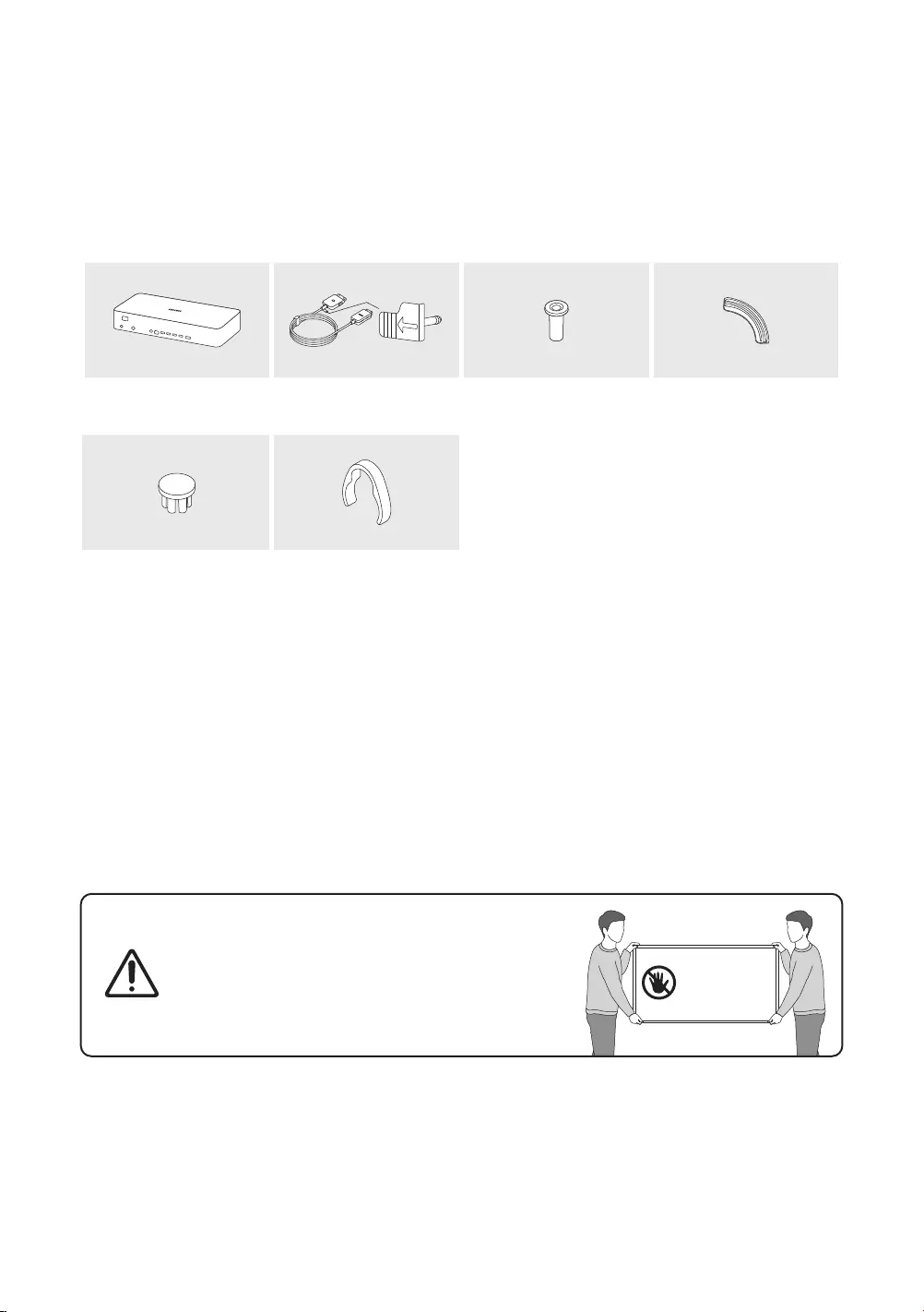
01 Hva er i esken?
Kontroller at følgende deler følger med TV-en. Kontakt forhandleren hvis det mangler noen deler.
Samsung-smartkontroll & batterier (AA x 2)
Brukerhåndbok
Garantikort/Sikkerhetsveiledning (ikke tilgjengelig
alle steder)
One Connect Strømkabel
x 4
One Connect One Invisible
Connection Adapter for veggfeste Bending Cover
Omslagslokk Holderkabel
Delenes farge og utforming kan variere, avhengig av modell.
Kabler som ikke medfølger, kan kjøpes separat.
Kontroller at det ikke ligger noe viktig bak eller i emballasjematerialet når du åpner esken.
Du kan bli belastet for et administrasjonsgebyr i følgende tilfeller:
(a) En tekniker blir kalt ut på din forespørsel, men det blir ikke funnet noen feil med produktet (dvs. der du
ikke har lest denne brukerveiledningen godt nok).
(b) Du leverer enheten til et Samsung-servicesenter, men det blir ikke funnet noen feil med produktet (dvs.
der du ikke har lest denne brukerveiledningen godt nok).
Du vil bli informert om administrasjonsgebyret før du får en tekniker på besøk.
Advarsel: Skjermer kan bli skadet av trykk som påføres
direkte ved feilhåndtering. Vi anbefaler å løfte TV-en
etter kantene, som vist.
Ikke berør
denne
skjermen!
Norsk - 6
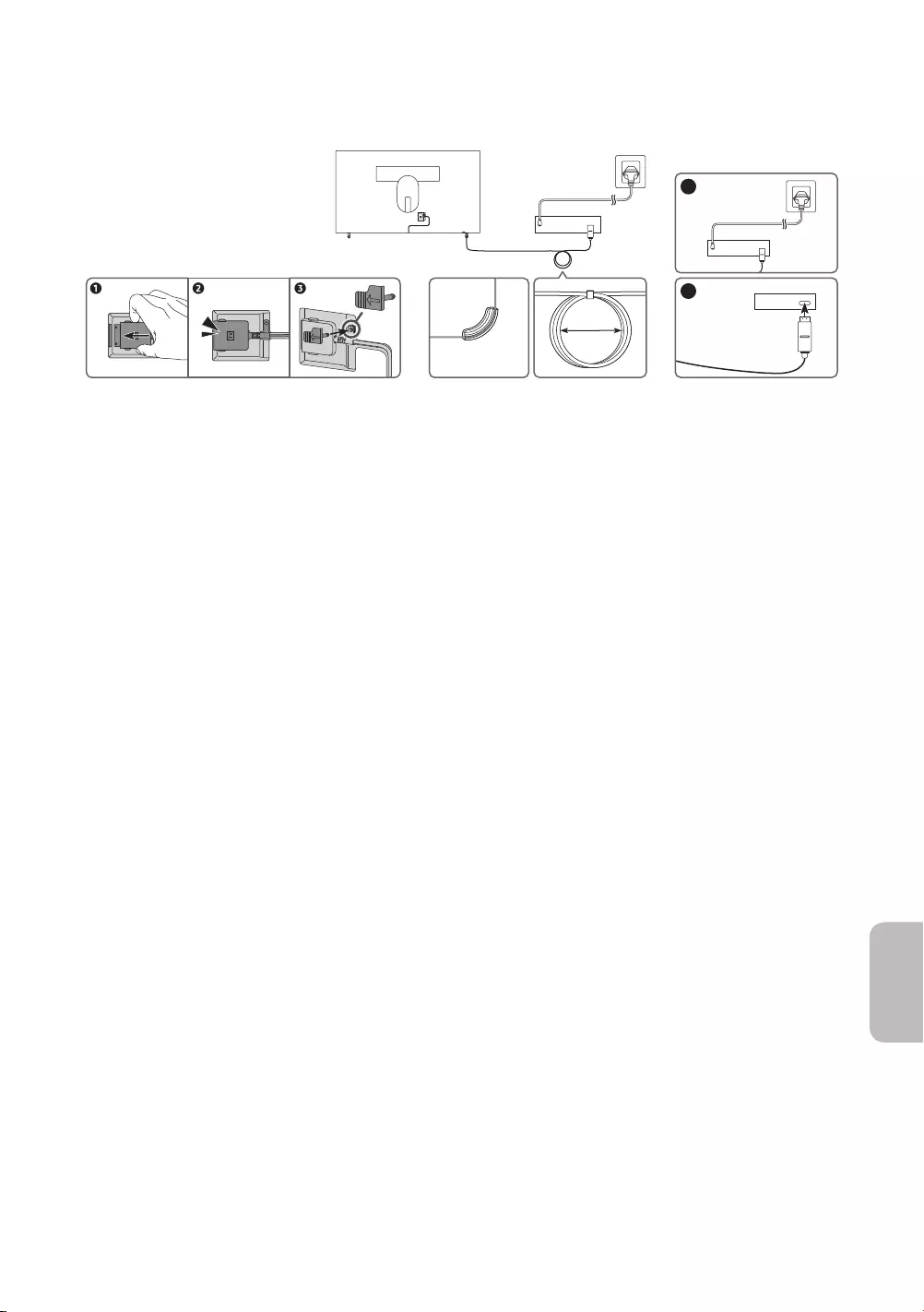
02 Koble TV-en tilOne Connect
ONE CONNECT
ONE CONNECT
ONE CONNECT
TV
Bending Cover
ONE CONNECT
5
4
10 cm
For å koble One Invisible Connection- til One Connect og TV-en din, følger du disse trinnene:
1. Etter at TV-en er ferdigkonfigurert og plassert der den skal være, kobler du One Invisible Connection til
One Connect og TV-en som vist i trinnene 1 til 4 over.
ADVARSEL: Påse at begge kontaktene er godt tilkoblet. Hvis en av kontaktene ikke er riktig tilkoblet kan
dette føre til elektrisk støt.
2. Koble One Connect-strømledningen til One Connect og koble deretter ledningen til et strømuttak som vist
i trinn 5 over.
ADVARSEL: Følg instruksjonene nøye. Påse at du kobler strømledning til strømuttaket til sist. Frakoble
alltid strømledningen fra strømuttaket før du frakobler One Invisible Connection fra baksiden av TV-en
eller fra One Connect.
– Se den illustrerte Quick Setup Guide for mer informasjon.
3. Koble eksterne enheter (antenne, kabelboks, Blu-ray-spiller osv.) til One Connect. Se Accessory Kit for
detaljer.
Norsk - 7
Norsk
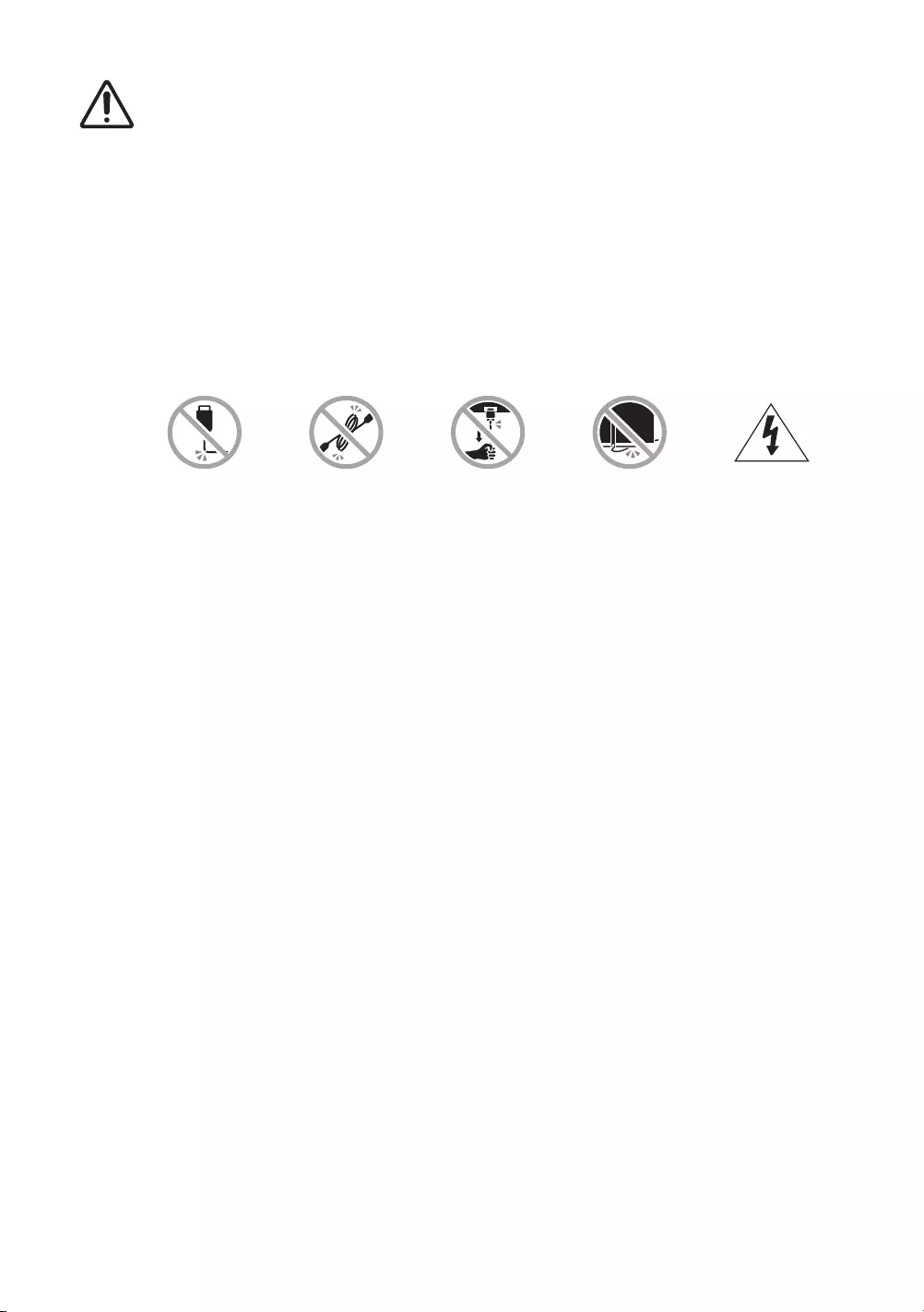
Ikke bruk One Connect når den står opp ned eller i stående posisjon.
Når du kobler til One Invisible Connection, skal du bruke Bending Cover slik at kabelen til One
Invisible Connection ikke blir bøyd i en 90-graders vinkel, for å bøye kabelen. Hvis dette ikke
gjøres, kan kabelen bli ødelagt.
Når du kobler til One Invisible Connection, skal du passe på at formene og størrelsen til
kontaktene stemmer slik at de tilkobles riktig. Mangel på å gjøre dette kan føre til produktfeil.
Når du kobler til One Invisible Connection, skal du være forsiktig slik at du ikke vrir kabelen til One
Invisible Connection. Hvis dette ikke gjøres, kan det forverre ytelsen til TV-en eller kabelen kan bli
ødelagt.
Se illustrasjonen på forrige side for riktig kabelføring.
Pass på at kabelen ikke blir utsatt for noen av handlingene nevnt nedenfor. One Invisible
Connection har en strømførende krets. Du kan skade kabelen og bli utsatt for elektrisk støt.
Håndter One Connect forsiktig. Den er tung.
Bøye Vri Trekking Trykke på Elektrisk støt
LASERPRODUKT KLASSE 1 (One Invisible Connection)
Forsiktig - usynlig laserstråling når den åpnes. Ikke se inn i strålen.
– Ikke bøy One Invisible Connection-kabelen for mye. Ikke kutt kabelen.
– Ikke plasser tunge objekter på kabelen.
– Ikke demonter noen av kabelkontaktene.
Forsiktig - hvis kontroller eller justeringer eller ytelse brukes i andre prosedyrer enn de som er
angitt her, kan det føre til farlig strålingseksponering.
Norsk - 8
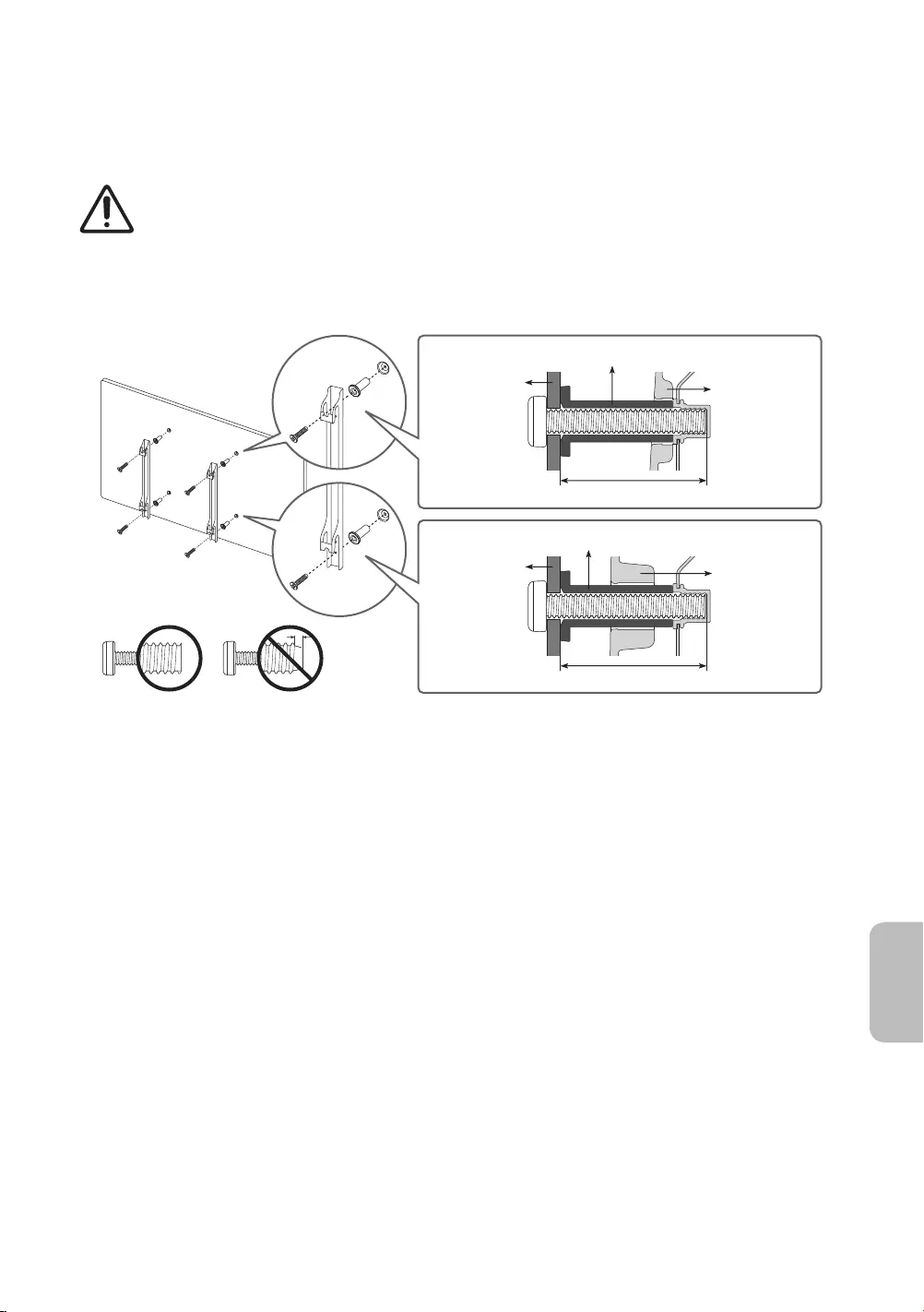
03 TV-installasjon
Feste TV-en på en vegg
Hvis du monterer TV-en på en vegg, må du være nøye med å følge instruksjonene fra produsenten.
Hvis TV-en ikke er riktig montert, kan den skli eller falle ned, noe som kan føre til alvorlige skader på
barn eller voksne og alvorlige skader på produktet.
Modeller som leveres med veggfestesett, må monteres som vist i figuren nedenfor før veggfestesettet
monteres.
Se monteringshåndboken som følger med veggfestesettet fra Samsung.
TV
TV
Veggbrakett
Veggbrakett
C
C
Adapter for veggfeste
Adapter for veggfeste
Samsung Electronics er ikke ansvarlig for skader som måtte oppstå på produktet, eller skader på deg selv
eller andre, hvis du velger å montere veggfestet på egen hånd.
Du kan montere veggfestet på en solid vegg vinkelrett med gulvet. Før du fester veggfestet til noen andre
overflater enn gipsvegger, må du ta kontakt med nærmeste forhandler for mer informasjon. Hvis du
monterer TV-en på et tak eller en skjev vegg, kan den falle ned og føre til alvorlige personskader.
Standarddimensjonene for veggfestesett vises i tabellen på neste side.
Hvis du installerer et veggfeste fra en tredjepart, bør du være oppmerksom på at lengden på skruene du
kan bruke til å feste TV-en til veggfestet, vises i kolonne C i tabellen på neste side.
Når du installerer et veggmonteringssett anbefaler vi at du fester alle de fire VESA-skruene.
Hvis du vil installere et veggmonterinssett som festes til veggen med bare de to øverste skruene, skal du
påse at du bruke et Samsung-veggmonteringssett som støtter denne monteringstypen. (Det er ikke sikkert
at du kan få kjøpt denne typen av veggmonteringssett, avhengig av det geografiske området.)
Norsk - 9
Norsk
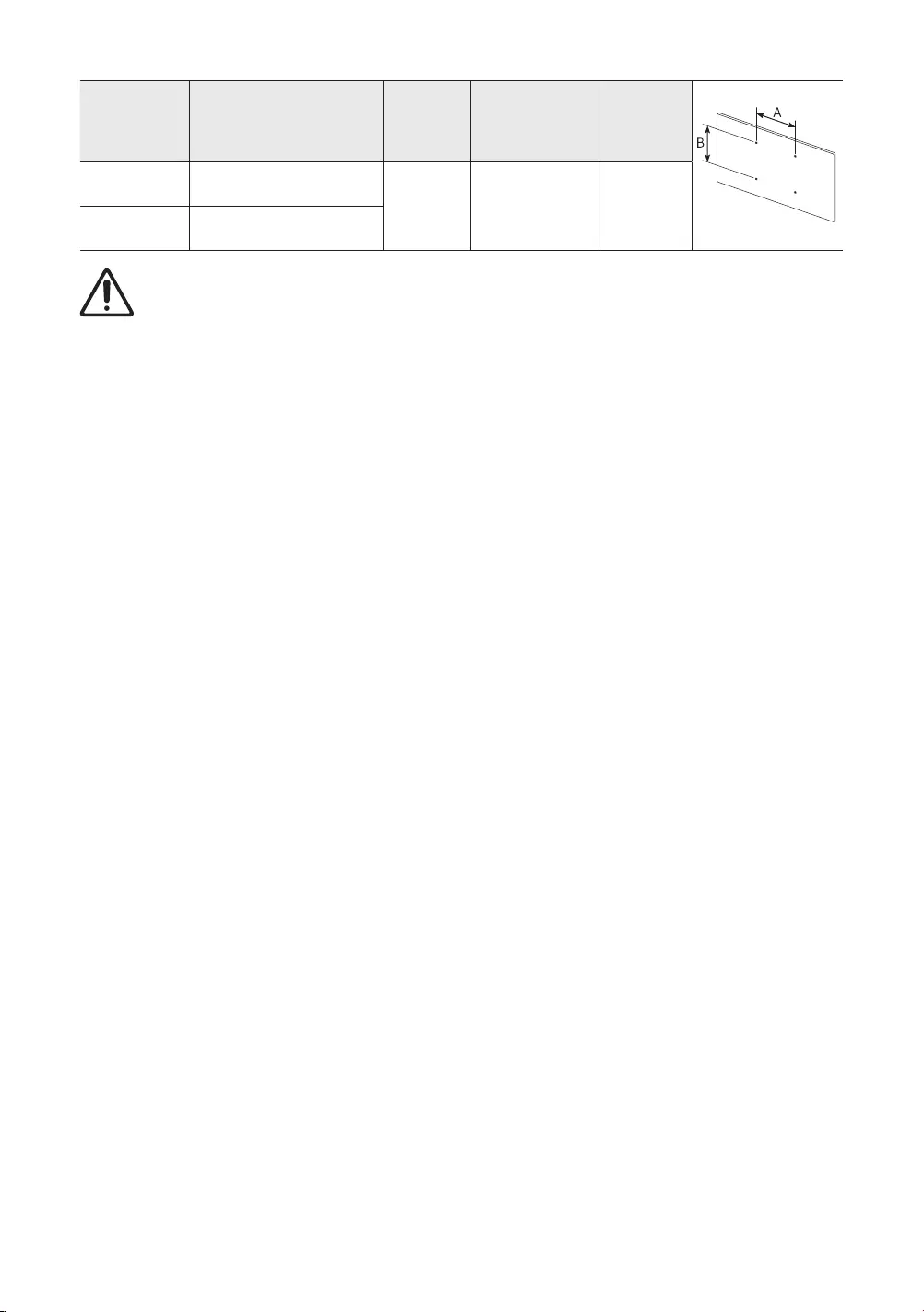
TV-størrelse i
tommer
VESA
skruehullspesifikasjoner
(A * B) i millimeter
C (mm) Standardskrue Antall
43-49 200 x 200
43-45 M8 4
55-65 400 x 400
Ikke monter veggfestesettet mens TV-en er slått på. Dette kan føre til personskade fra elektrisk
støt.
Ikke bruk skruer som er lengre enn standarddimensjonen eller ikke samsvarer med VESA-standarden for
skruespesifikasjoner. Skruer som er for lange kan føre til skader på innsiden av TV-en.
For veggfester som ikke samsvarer med VESA-standarden for skruespesifikasjoner kan lengden på skruene
variere avhengig av spesifikasjonene for veggfestet.
Ikke fest skruene for stramt. Dette kan skade produktet eller føre til at produktet faller, og føre til
personskade. Samsung er ikke ansvarlig for denne typen ulykker.
Samsung er ikke ansvarlig for produktskader eller personskader som oppstår som en følge av bruk
av et ikke-VESA- eller ikke-spesifisert veggfeste, eller når forbrukeren ikke følger instruksjonene for
produktinstallasjon.
Ikke monter TV-en i mer enn 15 graders helling.
Vær alltid to personer når TV-en skal monteres på en vegg.
Sikre egnet ventilasjon rundt TV-en
Når du installerer TV-en og One Connect, må du opprettholde en avstand på minst 10 cm mellom One Connect
og andre gjenstander (vegger, skap osv.) for å sikre tilstrekkelig ventilasjon. Dersom ventilasjonen ikke er
tilstrekkelig, kan det føre til brann eller problemer med produktet som oppstår på grunn av en økning i den
interne temperaturen.
Når du installerer TV-en med et stativ eller et veggfeste, anbefaler vi på det sterkeste at du bare bruker
deler som leveres av Samsung Electronics. Å bruke deler fra andre produsenter, kan føre til problemer med
produktet eller personskader på grunn av at produktet faller.
Norsk - 10
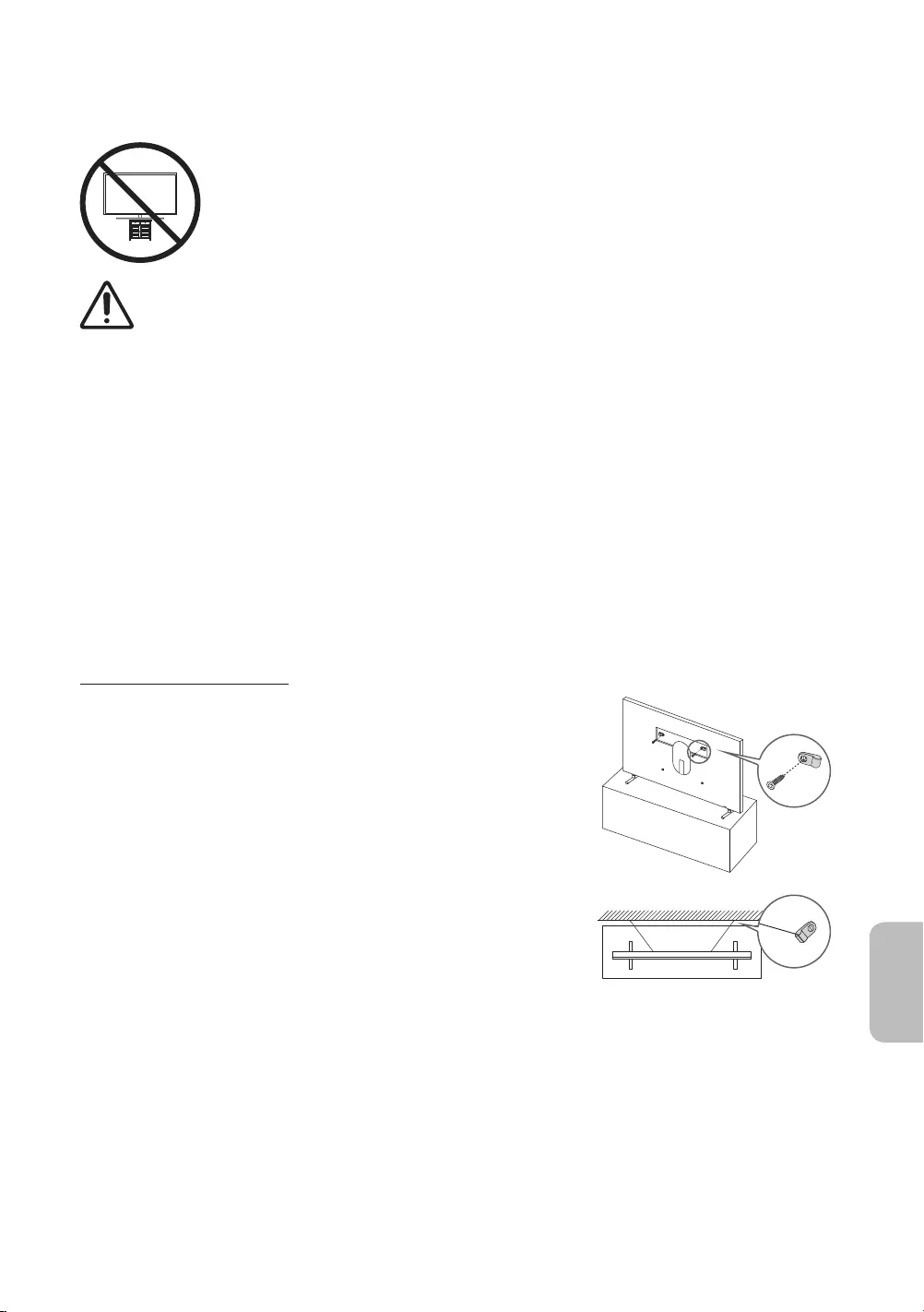
Sikkerhetsforholdsregler: Feste TV-en til veggen for å unngå at den
faller
Forsiktig: Hvis du drar i, dytter på eller klatrer på TV-en, kan den falle ned. Pass
spesielt på at ikke barn henger på eller destabiliserer TV-en. Dette kan føre til at TV-
en tipper og forårsaker alvorlige personskader, eller det kan føre til dødsfall. Følg alle
sikkerhetsforanstaltninger i det medfølgende sikkerhetsarket til TV-en. For økt stabilitet
og sikkerhet kan du kjøpe antifallenheten som beskrevet nedenfor.
ADVARSEL: Aldri plasser en TV på et ustabilt sted. En TV kan falle og føre til alvorlige personskader
eller død. Mange skader, særlig på barn, kan unngås ved å ta enkle forholdsregler som å:
Bruke møbler eller stativer som er anbefalt av TV-produsenten.
Bare bruke møbler som trygt kan støtte vekten av TV-en.
Påse at TV-en ikke går utover kanten til møbelet den står på.
Ikke plassere TV-en på høye møbler (f.eks. skap eller bokhyller) uten å feste både møbelet og
TV-en til en egnet støtte.
Ikke plassere TV-en på en duk eller andre materialer som legges mellom TV-en og møbelet
under den.
Instruere barn om farene som kan oppstå ved å klatre på møbler for å nå TV-en eller kontrollene
til TV-en.
Hvis du beholder og flytter en TV som du bytter ut med den ny TV-en, skal du følge de samme
forholdsreglene for den gamle TV-en.
Når du må flytte eller løfte TV-en ved utskiftning eller rengjøring, må du passe på å ikke dra ut
stativet.
Forhindre at TV-en faller
1. Bruk passende skruer til å feste et sett med braketter godt til
veggen. Kontroller at skruene er godt festet til veggen.
– Det kan hende du trenger ekstramateriell, for eksempel
vegganker, avhengig av veggtypen.
2. Bruk skruer av passende størrelse til å feste et sett med braketter
godt til TV-en.
– For å finne skruespesifikasjonene kan du se standardskruedelen i
3. Sett sammen brakettene som er festet på TV-en og brakettene som
er festet til veggen, med en solid, kraftig streng, og knyt deretter
strengen stramt.
– Monter TV-en nær veggen slik at den ikke vipper bakover.
– Koble til strengen slik at brakettene som er festet til veggen, er i
samme høyde eller lavere enn brakettene som er festet på TV-en. Produktets farge og utforming
kan variere, avhengig av modell.
Norsk - 11
Norsk
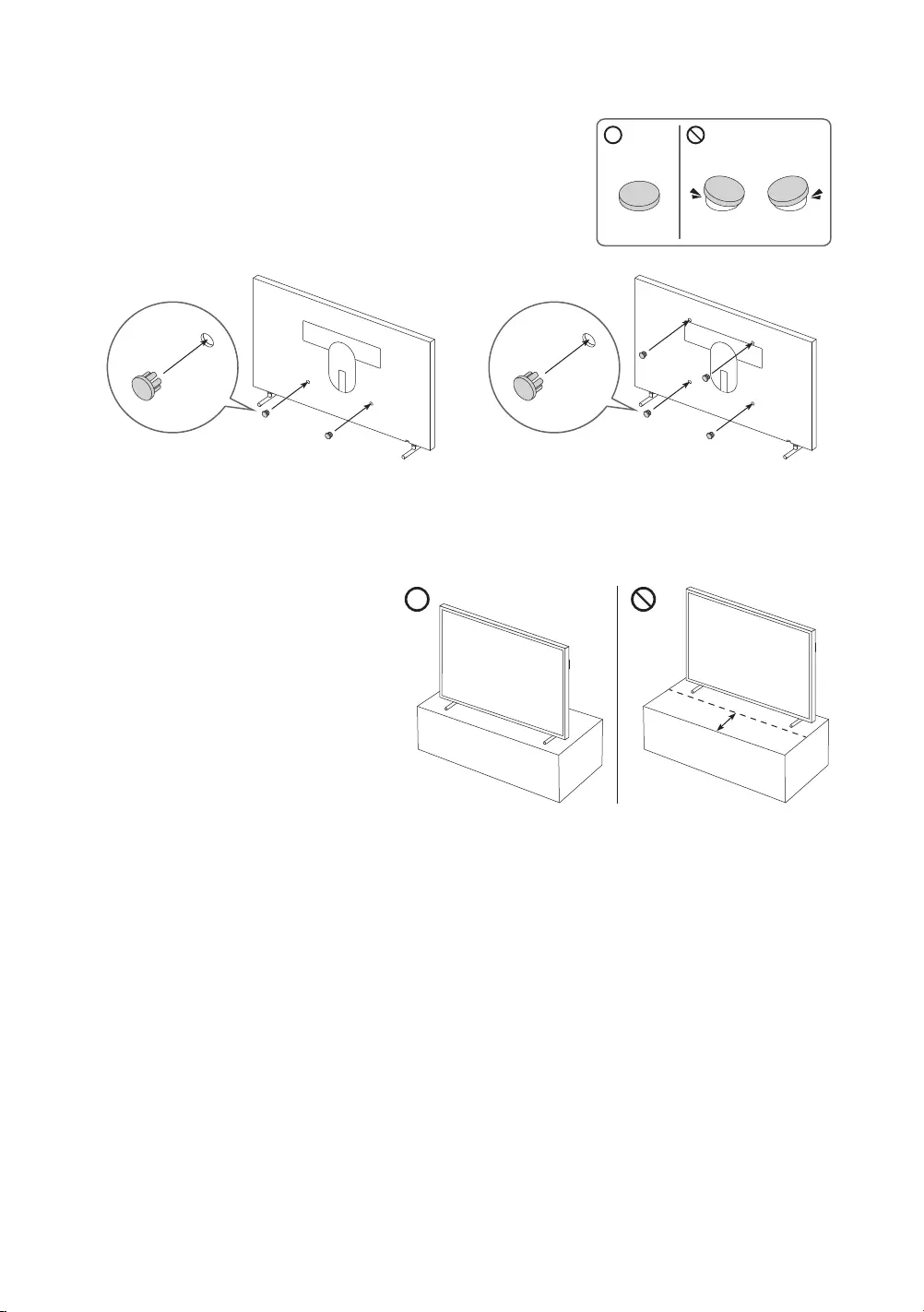
Bruke omslagslokket
Når du ikke bruker VESA-veggfestet, kan du dekke til skruehullene til
veggfestet med omslagslokk. Se bildet nedenfor.
<43-49 tommer> <55-65 tommer>
Forholdsregler når du monterer TV-en med et stativ
Når du monterer TV-en med et stativ, må du
ikke plassere stativet på den bakre delen av
bordflaten. Hvis dette ikke følges, kan det
hende at bevegelsessensoren nederst på TV-
en ikke fungerer som den skal.
Norsk - 12
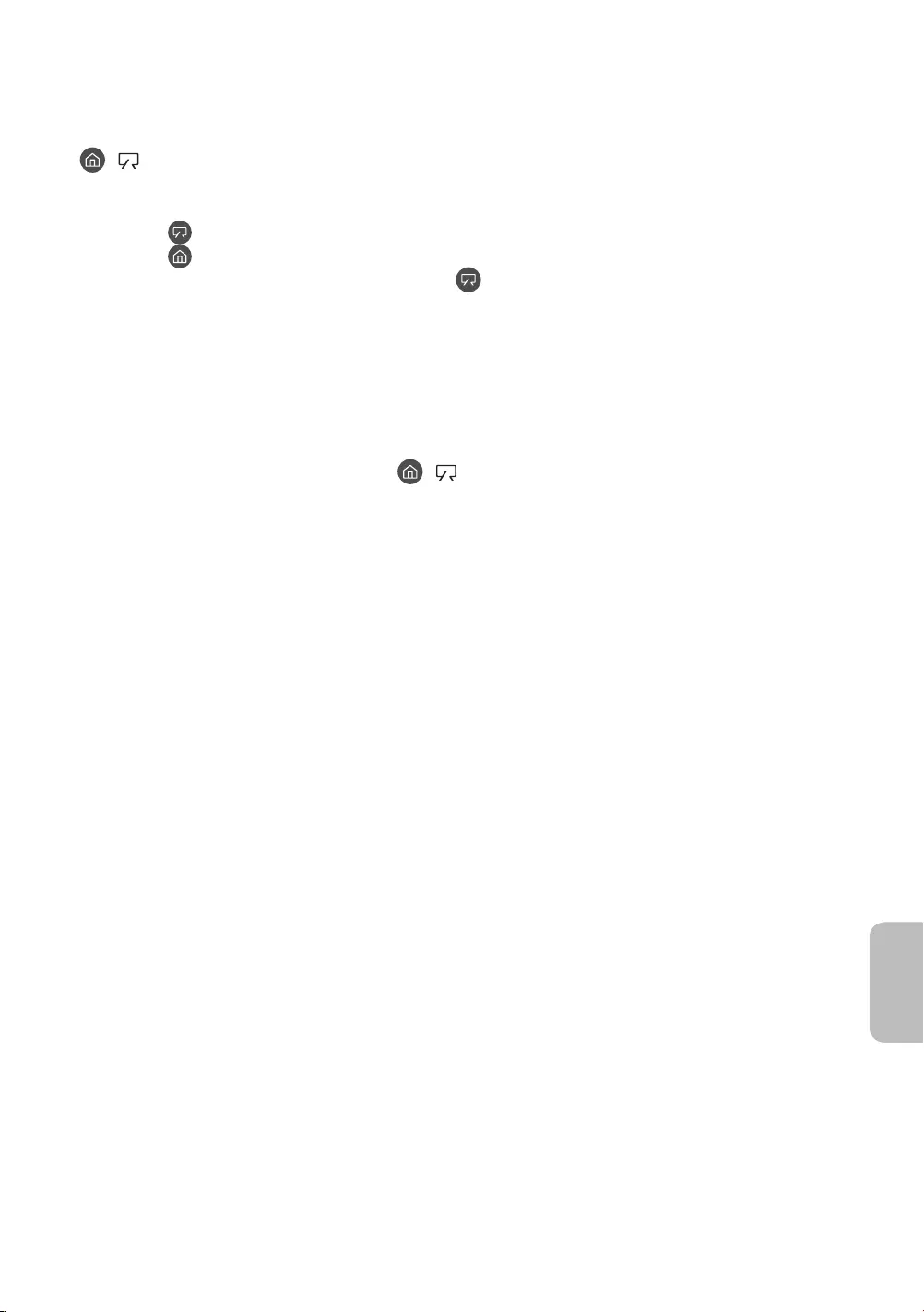
04 Bruke Kunst-modus
> Kunst
Du kan bruke Kunst-modusfunksjonen til å vise bildeinnhold, for eksempel grafikk eller bilder når du ikke ser
på TV i fullskjermsmodus.
Trykk på -knappen på fjernkontrollen for å gå til TV-modus eller til Kunst-modus.
Trykk på -knappen i Kunst-modus for å gå til TV-modus.
Du slår TV-en helt av ved å trykke på og holde inne -knappen på fjernkontrollen, eller trykke på TV-
kontroll-knappen nederst på TV-en.
– Hvis du bruker en annen fjernkontroll enn Samsung-smartkontroll, kan det hende at TV-en ikke blir
helt slått av.
I Kunst-modus justeres TV-ens lysstyrke og fargetone automatisk i henhold til belysningen i rommet, og
TV-en kan slå på eller av automatisk.
– TV-en er som standard angitt slik at skjermen slår seg av automatisk når belysningen i rommet
dempes, i Kunst-modus.
Du kan bruke Kunst-modusinnstillingene ( > Kunst > Innstillinger) på TV-en eller SmartThings-appen
på mobilenheten din for å justere følsomheten til bevegelsesregistreringen slik at TV-en kan registrere
visuelle endringer inkludert brukerbevegelser og slå seg på eller av automatisk.
I Kunst-modus kan du koble mobilenheten din til TV-en med SmartThings-appen på mobilenheten og se på
bilder som er på mobilenheten.
– Denne funksjonen støttes kanskje ikke, avhengig av TV-modellen eller mobilenheten.
– Støttede funksjoner kan variere avhengig av versjonen til SmartThings-appen.
Norsk - 13
Norsk
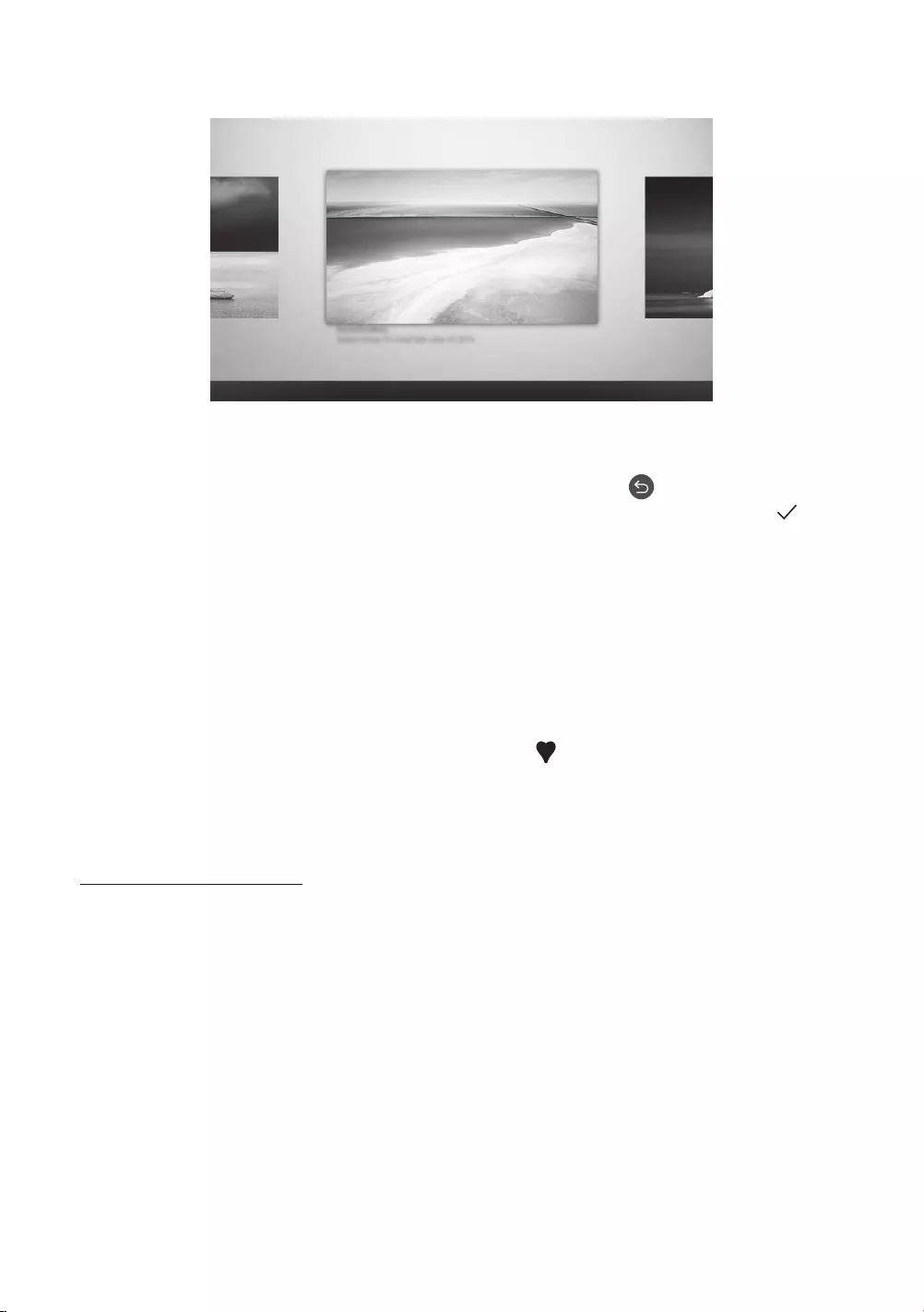
Vise bilder
Alternativer
Cantemporary Classic Kampanje
Nylige Kunstbutikk Samsung-samlingen Min samling Innstillinger
Bildet på TV-en din kan se annerledes ut enn bildet ovenfor, avhengig av modell og geografisk område.
Du kan vise et bilde i Kunst-modus ved å velge én av menyene nedenfor. Du bytter til undermenyen hvor du kan
velge bilder ved å trykke på Velg-knappen, en av de fire retningsknappene, eller -knappen i Kunst-modus.
Bruk deretter retningsknappene på fjernkontrollen til å gå til ønsket bilde, og trykk på Velg-knappen. Angi
vises øverst på det valgte bildet, og du kan vise det valgte bildet i Kunst-modus.
Nylige
Du kan manipulere det sist valgte bildet.
Kunstbutikk
Du kan gå til Kunstbutikk for å kjøpe diverse bilder.
– Kunstbutikk vises kanskje ikke, avhengig av nettverkstilkoblingsstatus.
Samsung-samlingen
Du kan velge bilder fra diverse emner.
Min samling
Du kan vise en liste over kunstverk og bilder som du angir som Favoritt i Favoritter. Du kan også velge
ønskede bilder blant bildene som er lagret på en ekstern lagringsenhet eller mobilenhet, og lagre dem i
Mine bilder.
– For å hente bildene fra mobilenheten din må SmartThings-appen være installert på mobilenheten din.
Vise bilder etter tidspunkt
1. Bruk retningsknappene på fjernkontrollen til å gå til Samsung-samlingen eller Min samling.
2. Bruk retningsknappene til å flytte til én av undermenyene.
3. Bruk retningsknappene på fjernkontrollen til å gå til Alternativer øverst på skjermen.
4. Trykk på Velg-knappen når elementet Start rotering vises.
5. Bruk retningsknappene på fjernkontrollen for å velge når bildene skal byttes, og trykk deretter på Velg-
knappen.
Norsk - 14
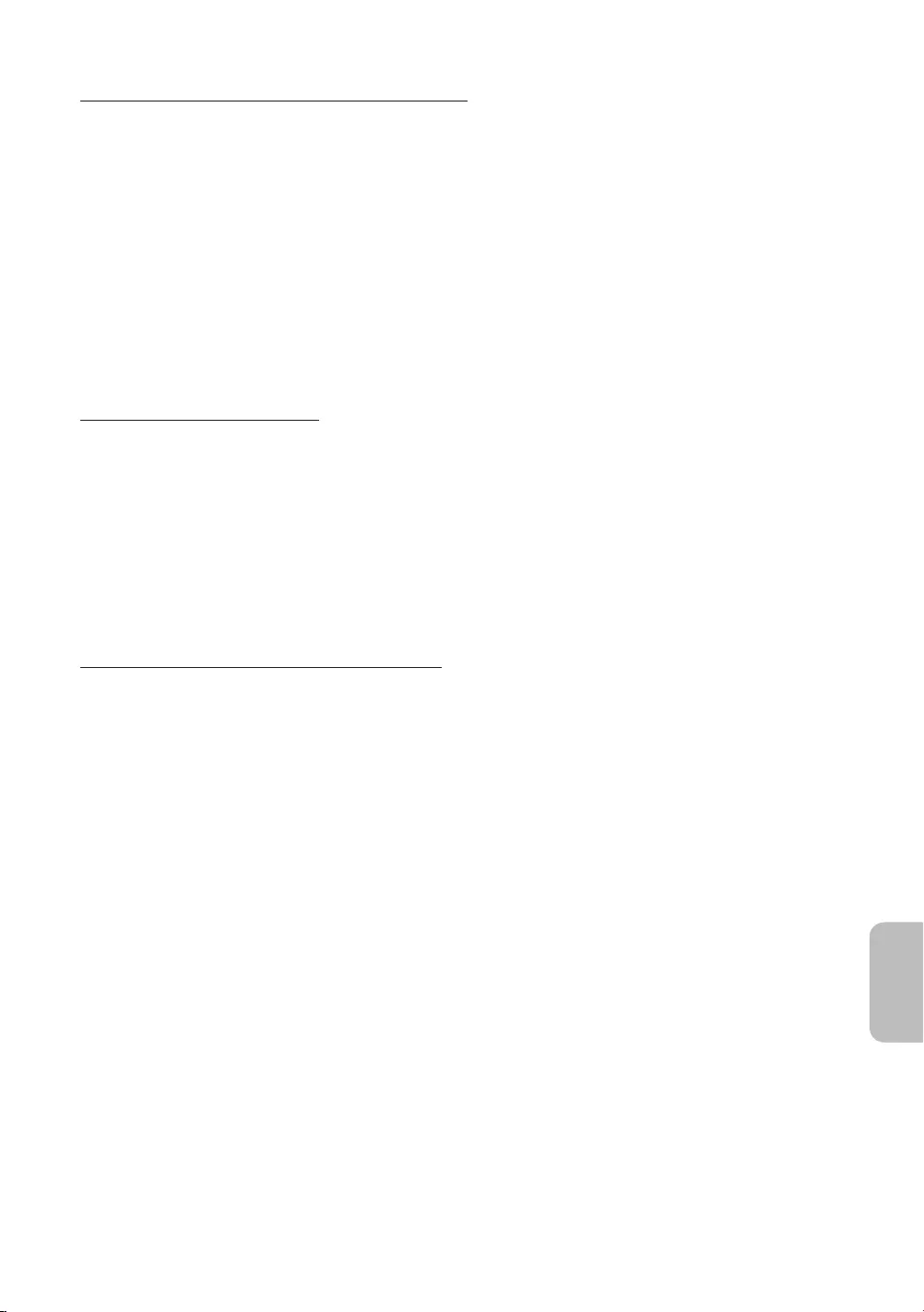
Importere bilder fra en ekstern lagringsenhet
1. Koble til en ekstern lagringsenhet som inneholder bilder, til TV-en.
2. Bruk retningsknappene på fjernkontrollen til å gå til Min samling, og gå deretter til den tilkoblede
eksterne lagringsenheten.
3. Bruk retningsknappene på fjernkontrollen til å gå til Alternativer øverst på skjermen, og velg deretter
Lagre.
4. Bruk retningsknappene på fjernkontrollen til å gå til et bilde, og trykk deretter på Velg-knappen.
– Du kan velge flere bilder.
5. Bruk retningsknappene på fjernkontrollen til å gå til Lagre i Mine bilder øverst på skjermen, og trykk
deretter på Velg-knappen.
6. Det valgte bildet eller de valgte bildene lagres i Mine bilder.
Kjøpe bilder fra Kunstbutikk
1. Bruk retningsknappene på fjernkontrollen til å gå til Kunstbutikk.
2. Bruk retningsknappene på fjernkontrollen til å gå til et emne, og trykk på Velg-knappen. Bildene som
samsvarer med emnet, vises på skjermen.
3. Bruk retningsknappene på fjernkontrollen til å gå til et bilde, og trykk deretter på Velg-knappen.
4. Bruk retningsknappene på fjernkontrollen til å gå til Kjøp øverst på skjermen, og trykk deretter på Velg-
knappen for å kjøpe det valgte bildet.
5. Bruk retningsknappene på fjernkontrollen til å velge betalingsmåter, og trykk deretter på Velg-knappen.
6. Følg instruksene på skjermen for betalingsprosedyren.
Abonnere på Medlemskap i Kunstbutikken
Når du abonnerer på Medlemskap i Kunstbutikken, kan du bruke Kunstbutikk ubegrenset og få glede av
forskjellige kunstverk ved å erstatte dem med nye avhengig av preferansene dine.
1. Bruk retningsknappene på fjernkontrollen til å gå til Kunstbutikk.
2. Bruk retningsknappene på fjernkontrollen til å gå til Medlemskap.
3. Følg instruksjonene på skjermen for å angi medlemsinformasjonen din.
Norsk - 15
Norsk
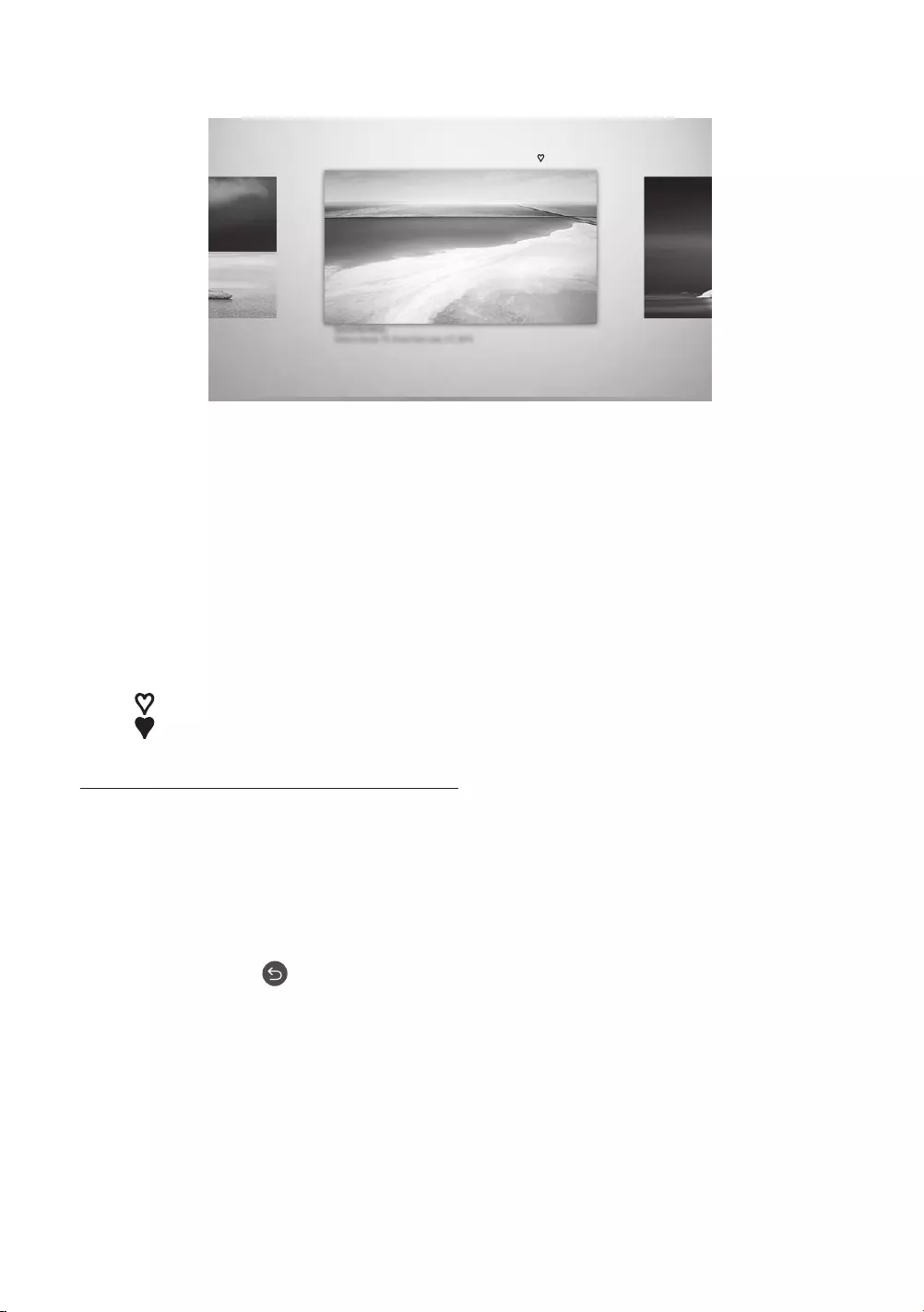
Angi stilen på det valgte bildet
Detaljer Passepartout Favoritter
Cantemporary
Bildet på TV-en din kan se annerledes ut enn bildet ovenfor, avhengig av modell og geografisk område.
Bruk retningsknappene på fjernkontrollen til å gå til Alternativer øverst på skjermen. Du kan bruke følgende
menyer:
Detaljer
Du kan finne mer informasjon om bildet.
Passepartout
Du kan bruke diverse kantlinjestiler og farger på bildet, alt etter hva du foretrekker.
Favoritt
Du kan angi (eller ikke angi) et bilde du foretrekker, som et favorittelement ved å trykke på Velg-knappen
på fjernkontrollen. Du kan vise en liste over elementer som er angitt som favoritter i Min samling >
Favoritter.
– Favoritt: Ikke angitt som en favoritt.
– Favoritt: Angitt som en favoritt.
Bruke en kantlinjestil og en farge på et bilde
1. Bruk retningsknappene på fjernkontrollen til å gå til bildet der du vil endre kantlinjestilen og fargene, gå
til Passepartout øverst på skjermen, og trykk deretter på Velg-knappen.
2. Bruk retningsknappene på fjernkontrollen til å velge ønsket kantlinjestil og farge.
3. Endre kantlinjestilen og farge, og trykk deretter på Velg-knappen for å flytte fokuset til bildet.
– Hvis du bare vil endre rammestilen eller -fargen, endrer du den og trykker deretter på Velg-knappen for
å lagre endringene.
4. Hvis du vil lagre den valgte kantlinjestilen og fargen, trykker du på Velg-knappen på nytt.
– Hvis du trykker på -knappen for å avslutte, blir ikke kantlinjestilen og -fargen du valgte, lagret.
Norsk - 16
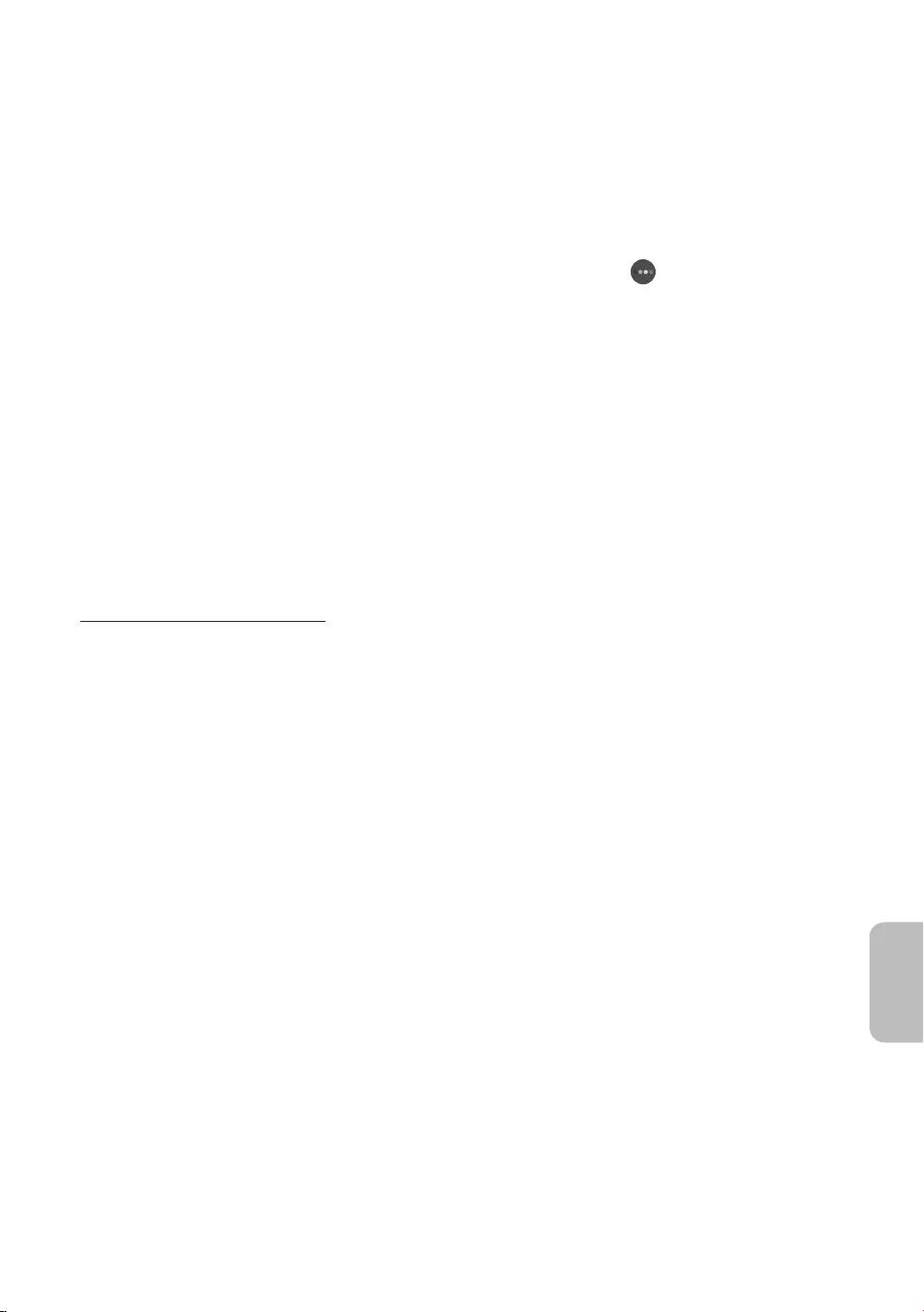
Konfigurere Kunst-modus
I Kunst-modus bruker du retningsknappene på fjernkontrollen til å gå til Innstillinger-menyen nederst. Du kan
justere følgende funksjoner:
Farge og lysstyrke
Bruk retningsknappene på fjernkontrollen til å gå til Endre øverst, og trykk deretter på Velg-knappen. På
neste skjermbilde justerer du bildefargen og lysstyrken. Trykk på Velg-knappen på fjernkontrollen når du
har valgt ønskede innstillinger.
– For å angi Farge og lysstyrke mens du nyter Kunst-modus, trykker du på -knappen på
fjernkontrollen.
Deaktiver etter
Hvis det ikke registreres noen bevegelse rundt TV-en i angitt tid, slår TV-en seg automatisk av. Bruk
retningsknappene på fjernkontrollen til å gå til de øverste elementene. Trykk på Velg-knappen på
fjernkontrollen når du har valgt ønsket tid.
Bevegelsesdetektor
Følsomheten til bevegelsesregistreringen kan justeres. Bruk retningsknappene på fjernkontrollen til å gå
til de øverste elementene. Trykk på Velg-knappen på fjernkontrollen når du har valgt ønsket følsomhet.
Night Mode
Når denne funksjonen blir slått på, slår TV-en seg automatisk av hvis det ikke registreres noen lys rundt
TV-en. Bruk retningsknappene på fjernkontrollen til å gå til de øverste elementene, og slå deretter denne
funksjonen på eller av.
Fjerne bilder fra Min samling
Du kan fjerne de lagrede bildene fra Min samling.
1. Bruk retningsknappene på fjernkontrollen til å gå til Min samling.
2. Bruk retningsknappene på fjernkontrollen til å gå til Favoritter eller Mine bilder.
3. Bruk retningsknappene på fjernkontrollen til å gå til Alternativer øverst på skjermen.
4. Flytt fokus til Fjern og trykk deretter på Velg-knappen på fjernkontrollen.
5. Bruk retningsknappene på fjernkontrollen til å gå til et bilde, og trykk deretter på Velg-knappen.
– Du kan velge flere bilder.
6. Bruk retningsknappene på fjernkontrollen for å gå til Fjern valgte på toppen av skjermen og trykk deretter
på knappen Velg.
Norsk - 17
Norsk
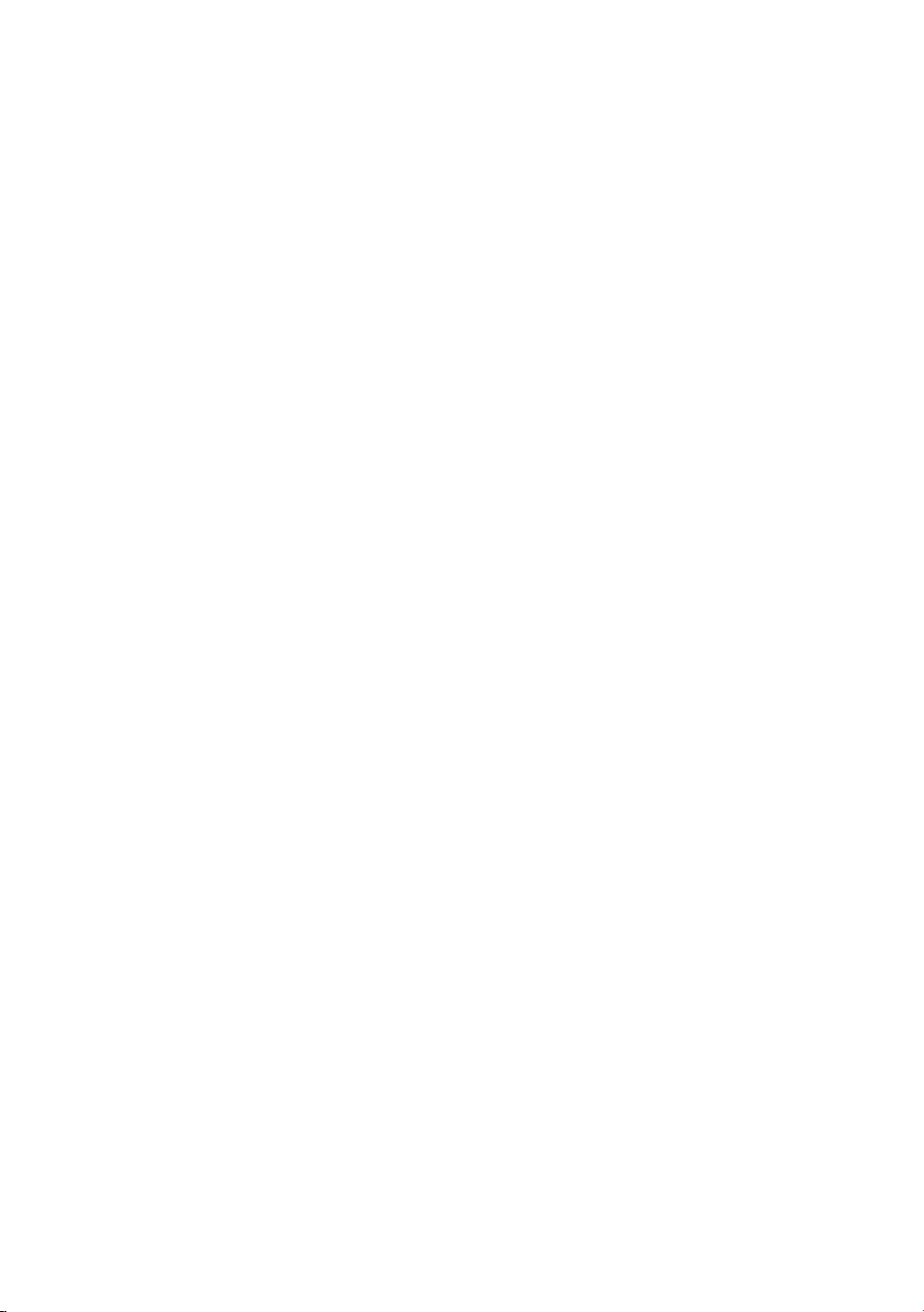
Bruke Kunst-modus med SmartThings-appen
Når du har installert SmartThings-appen på mobilenheten din, kan du bruke følgende funksjoner:
Du kan laste ned SmartThings-appen fra Google Play Store, Samsung Apps eller App Store.
– Funksjonene eller terminologien kan variere avhengig av versjonen til SmartThings-appen.
– På nettbrett støttes kanskje ikke Kunst-modusfunksjoner av SmartThings-appen.
Velge bilder
Abonnere på Medlemskap i Kunstbutikken
Opprette Collage: Kombiner flere bilder i ett bilde.
Velge kantstiler og farger på bilder
Stille inn fargetonen og lysstyrken for Kunst-modus
Angi Sleep After: Når det ikke registreres noen bevegelse på den tiden som angis i Kunst-modus, slår TV-en
seg automatisk av.
Angi Night Mode: Still inn The Frame til å slå av automatisk hvis ingen lys registreres i rommet.
Angi Bevegelsesdetektor: Angi sensorfølsomheten slik at TV-en automatisk slår seg av når det registreres
bevegelse i Kunst-modus.
Norsk - 18
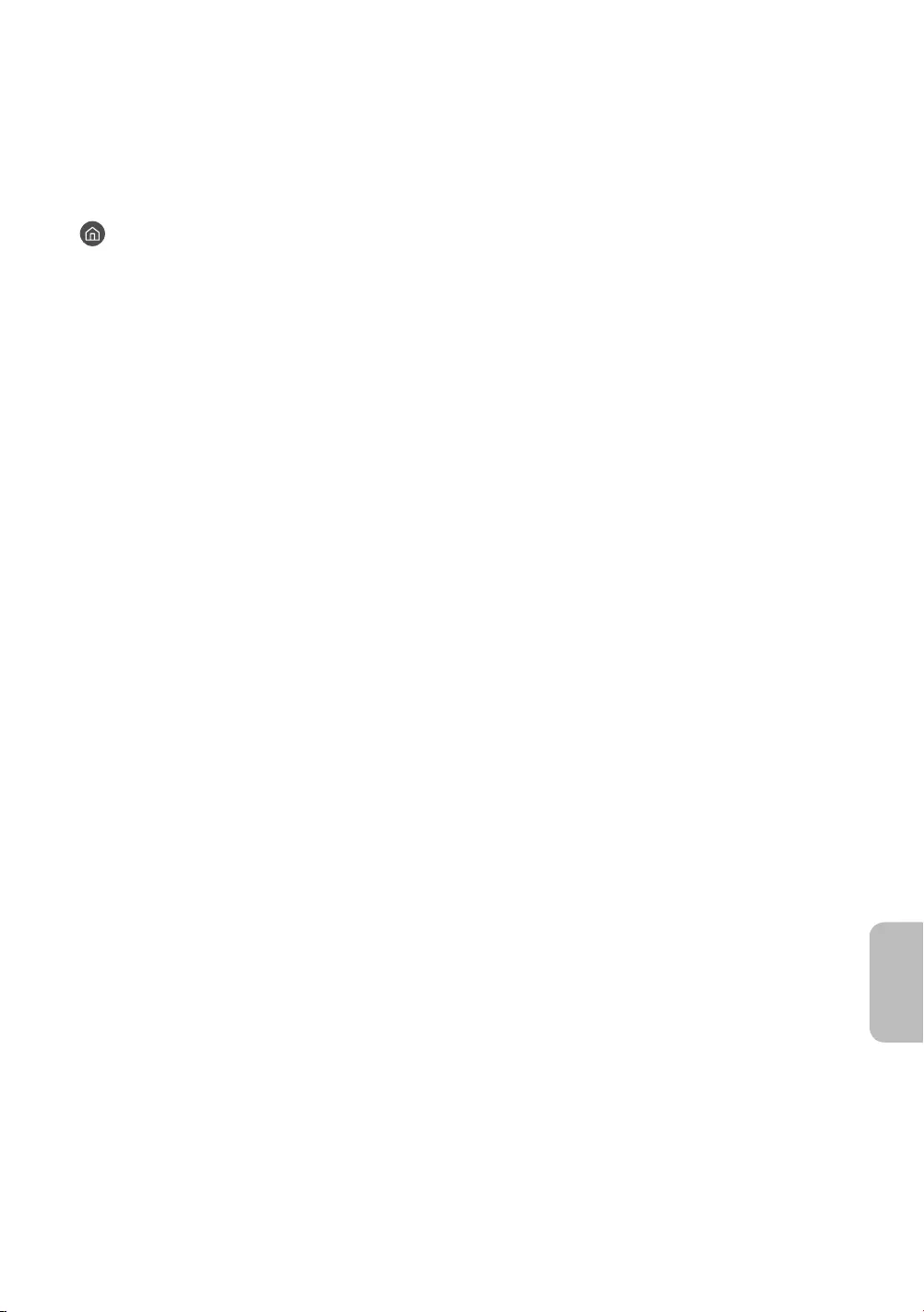
05 Kontrollere eksterne enheter med en
Samsung fjernkontroll - Bruke Konfigurer
universalkontroll
> Kilde > Konfigurer universalkontroll
Universalfjernkontrollfunksjonen gjør det mulig å styre kabelbokser, Blu-ray-spillere, hjemmekinoanlegg og
andre eksterne enheter som er koblet til TV-en, ved hjelp av TV-ens fjernkontroll.
Mer informasjon om hvordan du bruker funksjonen for universalfjernkontroll finner du i e-Manualen, i
kapittelet «Fjernkontroll og eksterne enheter > Kontrollere eksterne enheter med en Samsung fjernkontroll -
Bruke Konfigurer universalkontroll
Det kan hende at enkelte eksterne enheter som er koblet til TV-en, ikke støtter universalfjernkontrollen.
Hvis du vil konfigurere universalfjernkontrollen ved hjelp av en IR-kommando, kobler du One Connect-
enheten til One Connect-porten.
Plasser de tilkoblede enhetene nær One Connect, og sjekk at det ikke er noen hindringer foran enhetene.
Norsk - 19
Norsk
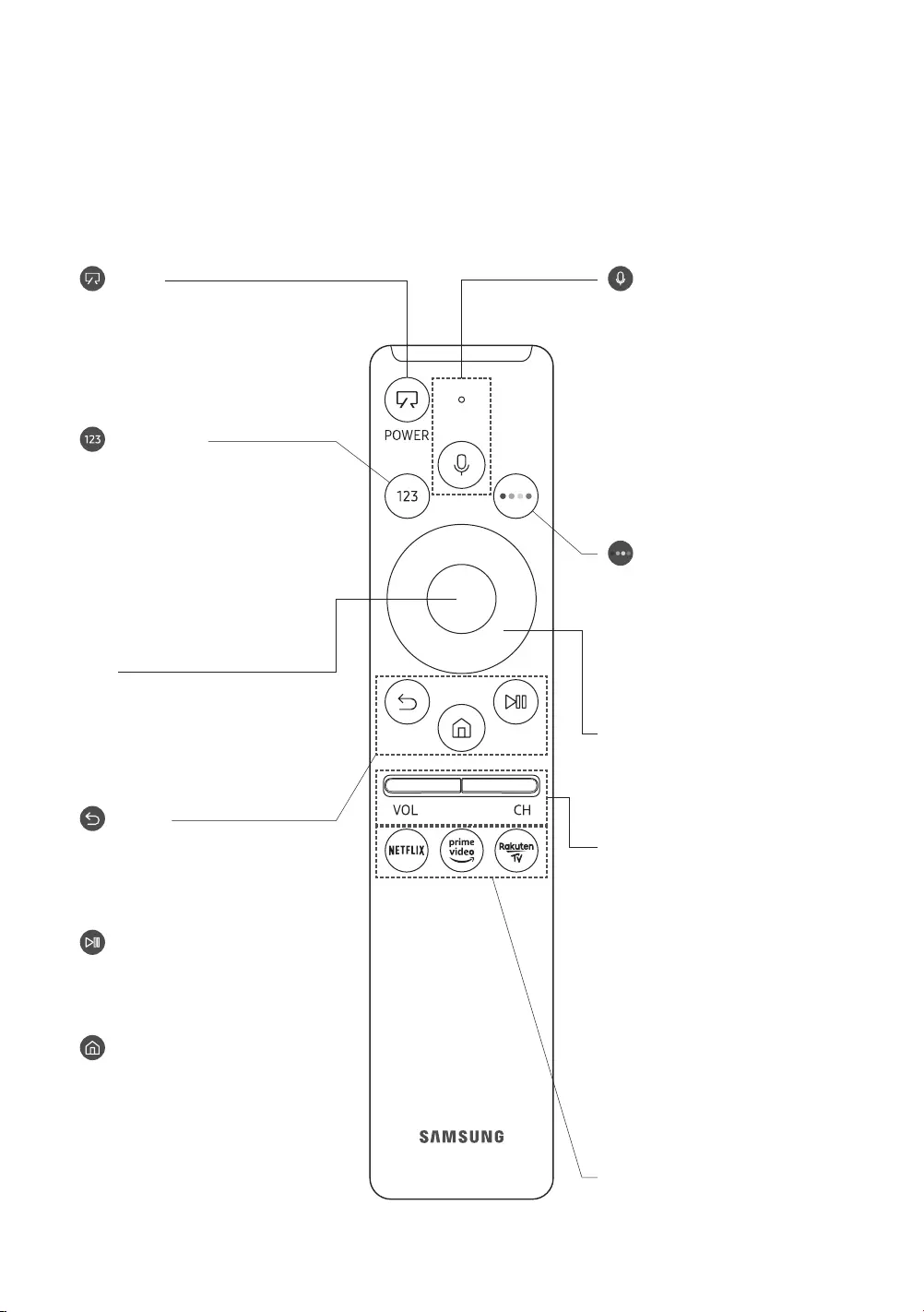
06 Samsung-smartkontroll
Om knappene på Samsung-smartkontroll
Bildene, knappene og funksjonene til Samsung-smartkontroll kan variere fra modell til modell.
Funksjonen Konfigurer universalkontroll fungerer vanligvis bare når Samsung-smartkontroll som
medleveres TV-en brukes.
(Strøm)
Mens du ser på TV trykker du for å gå til
Kunst-modus. I Kunst-modus trykker du
for å gå tilbake til å se på TV.
Trykk og hold for å slå av TV-en helt.
(Tall-knappen)
Når du trykker på den, vises en tallstripe
nederst på skjermen. Velg tall og
velg deretter Utført for å skrive inn en
numerisk verdi. Bruk til å endre kanal,
skrive inn en PIN-kode, skrive inn et
postnummer osv.
Hvis du holder den nede over ett
sekund, vises menyen TTX.
(Tilbake)
Går tilbake til forrige meny. Hvis
du holder den nede i over 1 sekund,
avsluttes den kjørende funksjonen. Hvis
du trykker på den mens du ser på et
program, vises forrige kanal.
(Spill/pause)
Når du trykker på den, vises
avspillingskontrollene. Med disse
kontrollene kan du kontrollere
medieinnholdet som spilles av.
(Smart Hub)
Går tilbake til Første skjerm.
Trykk i Kunst-modus for å bytte til
TV-modus.
VOL (Volum)
Beveg knappen opp eller ned for å
justere volumet. Trykk på knappen hvis
du vil dempe lyden. Hvis du holder den
nede over ett sekund, vises menyen
Tilgjengelighetssnarveier.
CH (Kanal)
Beveg knappen opp eller ned for å bytte
kanal. For å se skjermen Veiledning
trykker du på knappen.
Hvis du holder den nede over ett
sekund, vises skjermen Kanalliste.
Trykk på hver av knappene for å kjøre
deres funksjon.
Velg
Velger eller kjører et markert element.
Hvis du trykker på knappen mens du
ser på et kringkastet program, vises
detaljert informasjon om programmet. Styreplate (opp/ned/venstre/høyre)
Flytter fokuset og endrer verdiene som
vises på TV-menyen.
(Bixby)
Kjører Bixby. Trykk og hold inne
knappen, si en kommando og slipp
deretter knappen for å kjøre Bixby.
Når du trykker på knappen, vises Explore
Now-menyen nederst på skjermen.
Språkene og funksjonene som
støttes av Bixby kan variere
avhengig av geografisk område.
(Farge-knappen)
Bruk disse fargede knappene for å få
tilgang til flere alternativer som er
spesifikke for funksjonen du bruker.
For å angi Farge og lysstyrke mens
du nyter Kunst-modus, trykker du på
knappen.
Norsk - 20
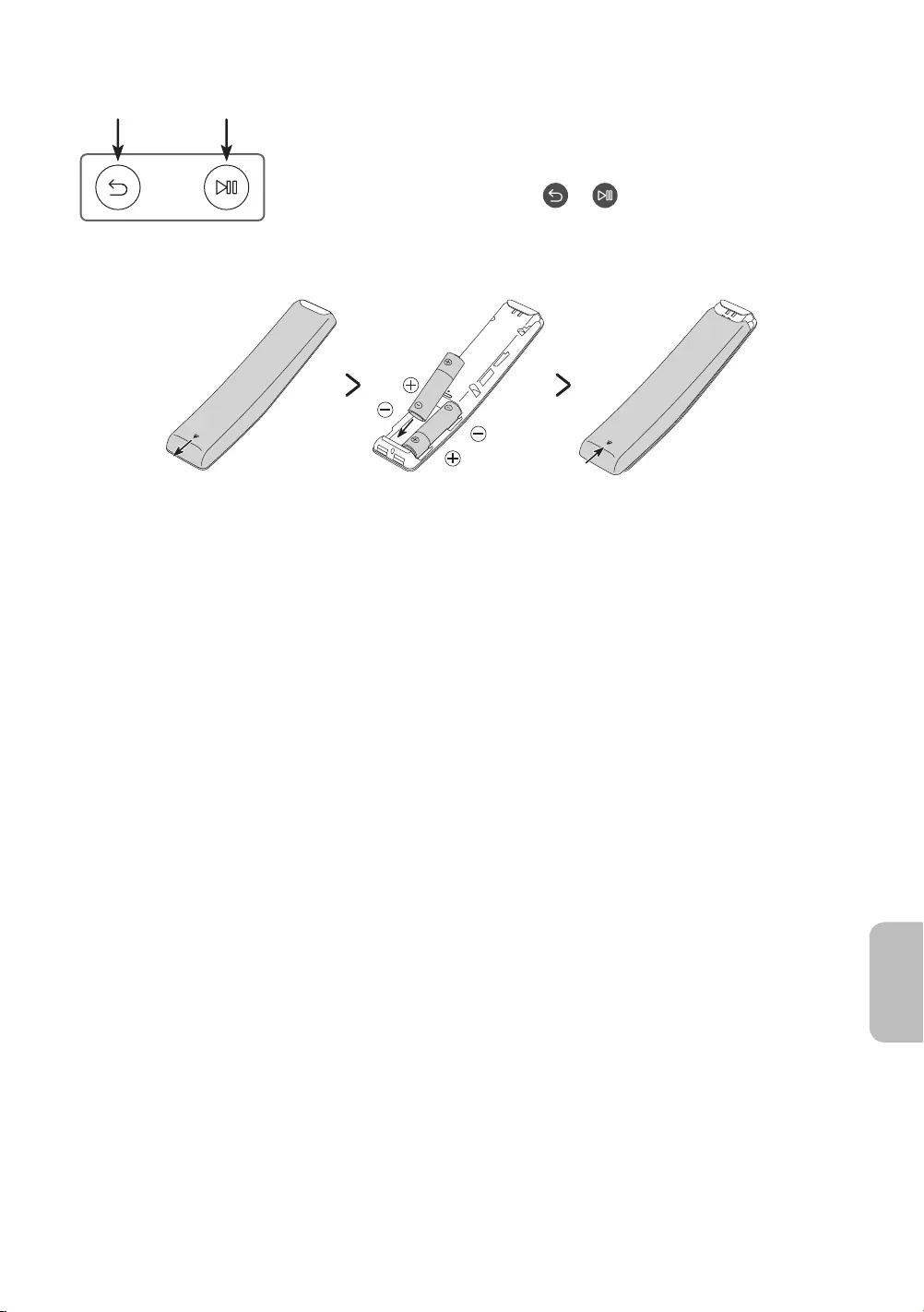
Pare TV-en med Samsung-smartkontroll
Når du slår på TV-en for første gang, kobles Samsung-smartkontroll automatisk
sammen med TV-en. Hvis Samsung-smartkontroll ikke kobles sammen med
TV-en automatisk, retter du den mot fjernkontrollsensoren på TV-en, og deretter
trykker og holder du knappene merket og i diagrammet til venstre
samtidig i 3 sekunder eller mer.
Sette i batterier i Samsung-smartkontroll
For å sette inn batteriene, skyver du det bakre dekslet åpnet i pilens retning på bunnen av illustrasjonen, og
setter inn batteriene som vist i figuren. Sørg for at de positive og negative sidene er vendt i riktig retning. Lukk
bakdekslet som vist.
Alkaline-batterier anbefales for lengre batterilevetid.
Norsk - 21
Norsk
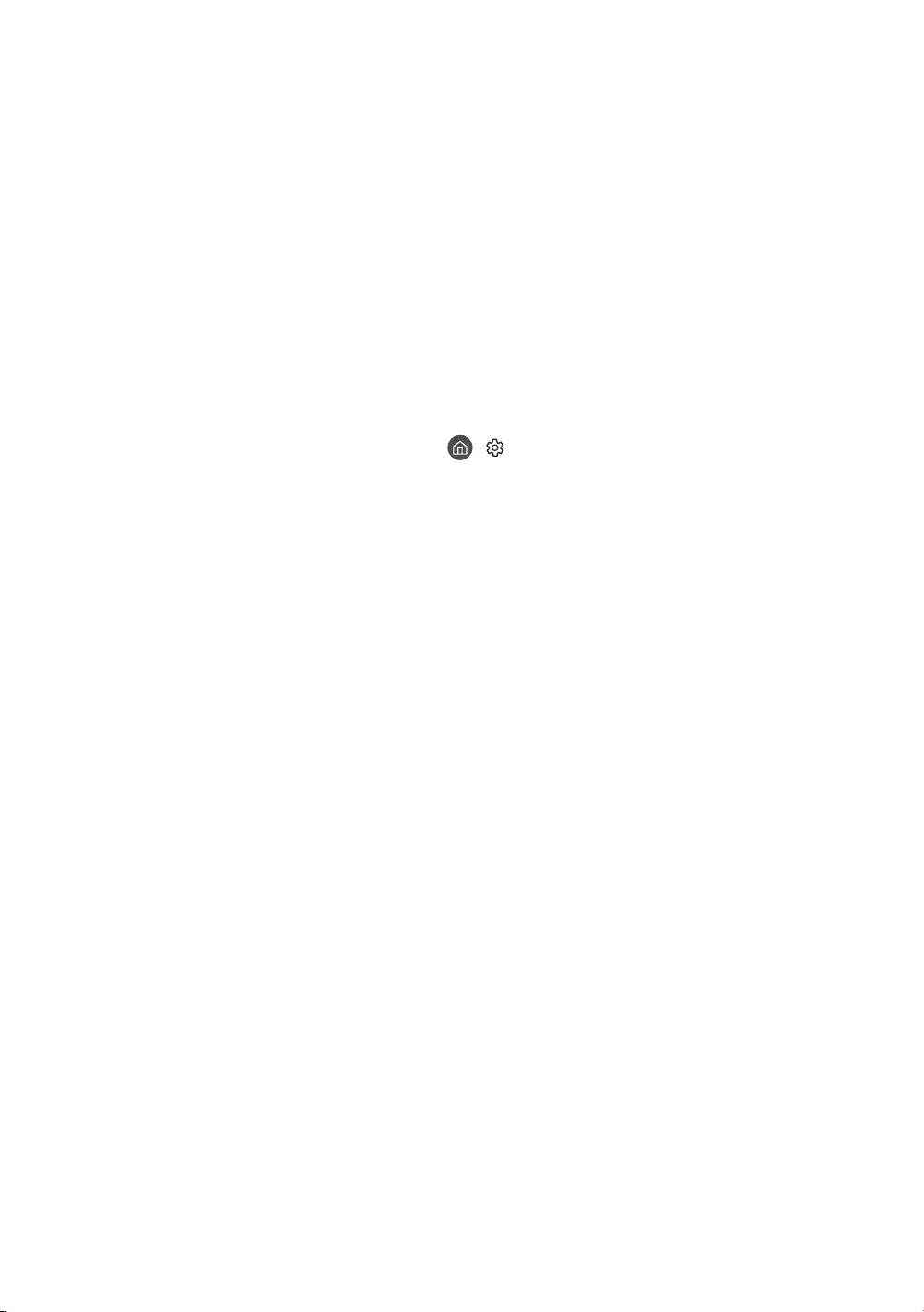
07 Kjøre Første oppsett
Når du slår på TV-en for første gang, starter den øyeblikkelig Første oppsett. Første oppsett lar deg konfigurere
de grunnleggende innstillingene for bruk av TV-en, som sendingsmottak, kanalsøk og nettverkstilkobling,
samtidig.
Før du starter Første oppsett må du sørge for å koble til eksterne enheter først.
For å bruke TV-ens smartfunksjoner må TV-en være koblet til Internett.
For å utføre den første konfigurasjonen ved hjelp av SmartThings-appen, må du koble mobilenheten til via
Wi-Fi.
Hvis oppsettvinduet ikke vises automatisk i SmartThings-appen til mobilenheten, fortsetter du
konfigurasjonen manuelt etter at du har lagt til TV-en med Legg til enhet på instrumentpanelet i
SmartThings-appen.
SmartThings-appen er tilgjengelig på mobilenheter som kjører Android 6.0 eller nyere og iOS 10 eller nyere.
Det kan forekomme midlertidige forstyrrelser når TV-en kommuniserer med mobilenheter.
Du kan også starte Første oppsett med TV-ens meny ( > Innstillinger > Generelt > Tilbakestill).
Følg instruksjonene som vises på Første oppsett-skjermen, og konfigurer TV-ens grunnleggende innstillinger
så de passer til visningsmiljøet ditt.
Norsk - 22
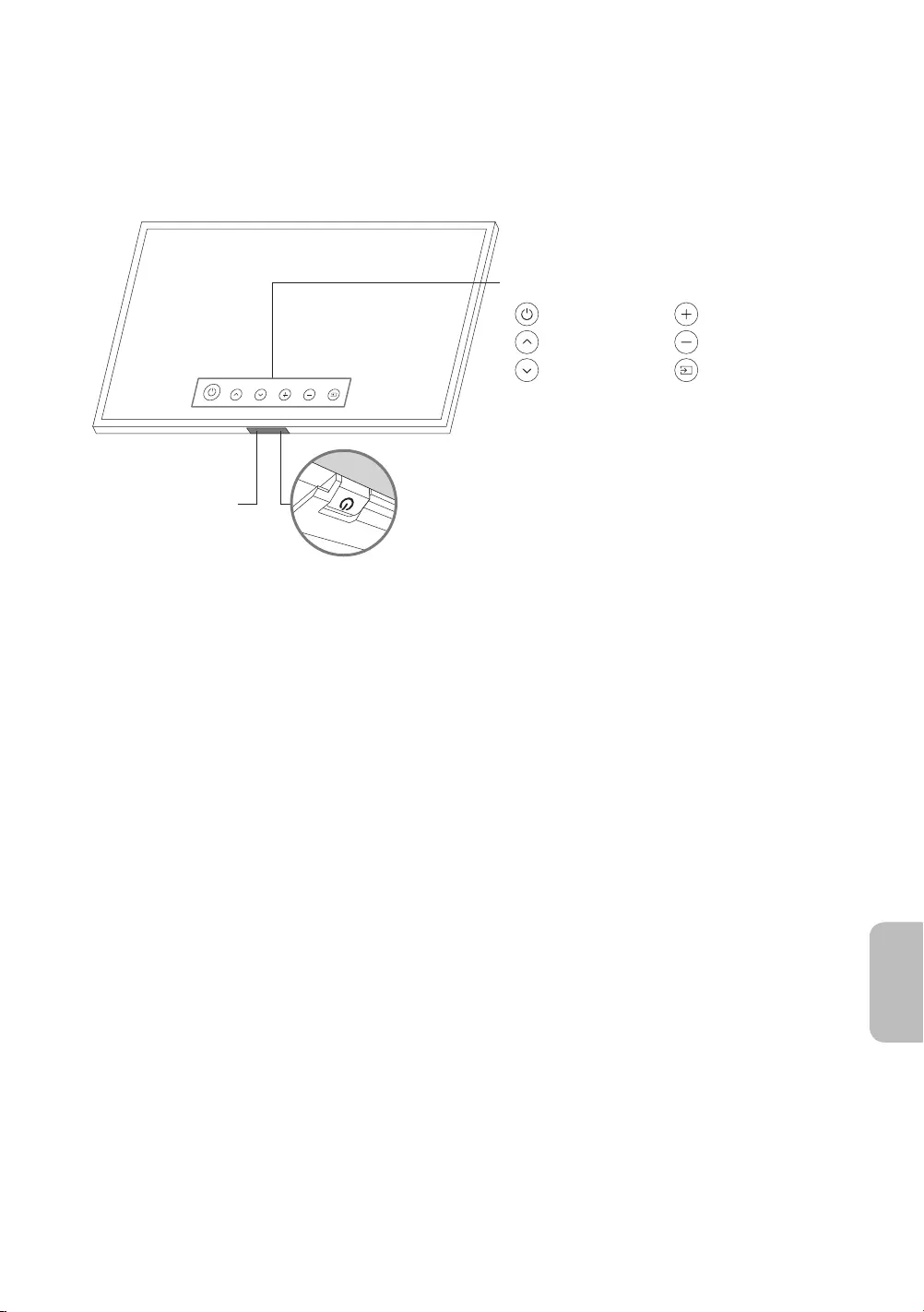
Bruke TV-kontroll
Du kan slå på TV-en med knappen TV-kontroll på nederst på TV-en, og deretter bruke Kontrollmeny.
Kontrollmeny vises når du trykker på knappen TV-kontroll mens TV-en er på. Du finner mer informasjon om
bruken i figuren nedenfor.
Kontrollmeny
:Slå av :Volum opp
:Kanal opp :Volum ned
:Kanal ned :Kilde
Knappen TV-kontroll / fjernkontrollsensor
TV-modus
–Trykk: Flytt
–Trykk og hold: Velg
Kunst-modus
–Trykk: Bytt til TV-modus
TV-kontroll-knappen er plassert nederst på TV-en.
Motion Sensor
Når du trykker på TV-kontroll-knappen, må du passe på at du ikke trykker på bevegelsessensoren i
nærheten av den.
I Kunst-modus forblir strømindikatoren nederst på TV-en av.
Etter at du har løsnet Customizable Frame (selges separat) fra TV-en, skyver du opp fjernkontrollsensoren
slik at den plasseres i sin opprinnelige posisjon.
– Ikke bruk for mye krefter når du skyver opp fjernkontrollen. Dette kan skade den.
Norsk - 23
Norsk
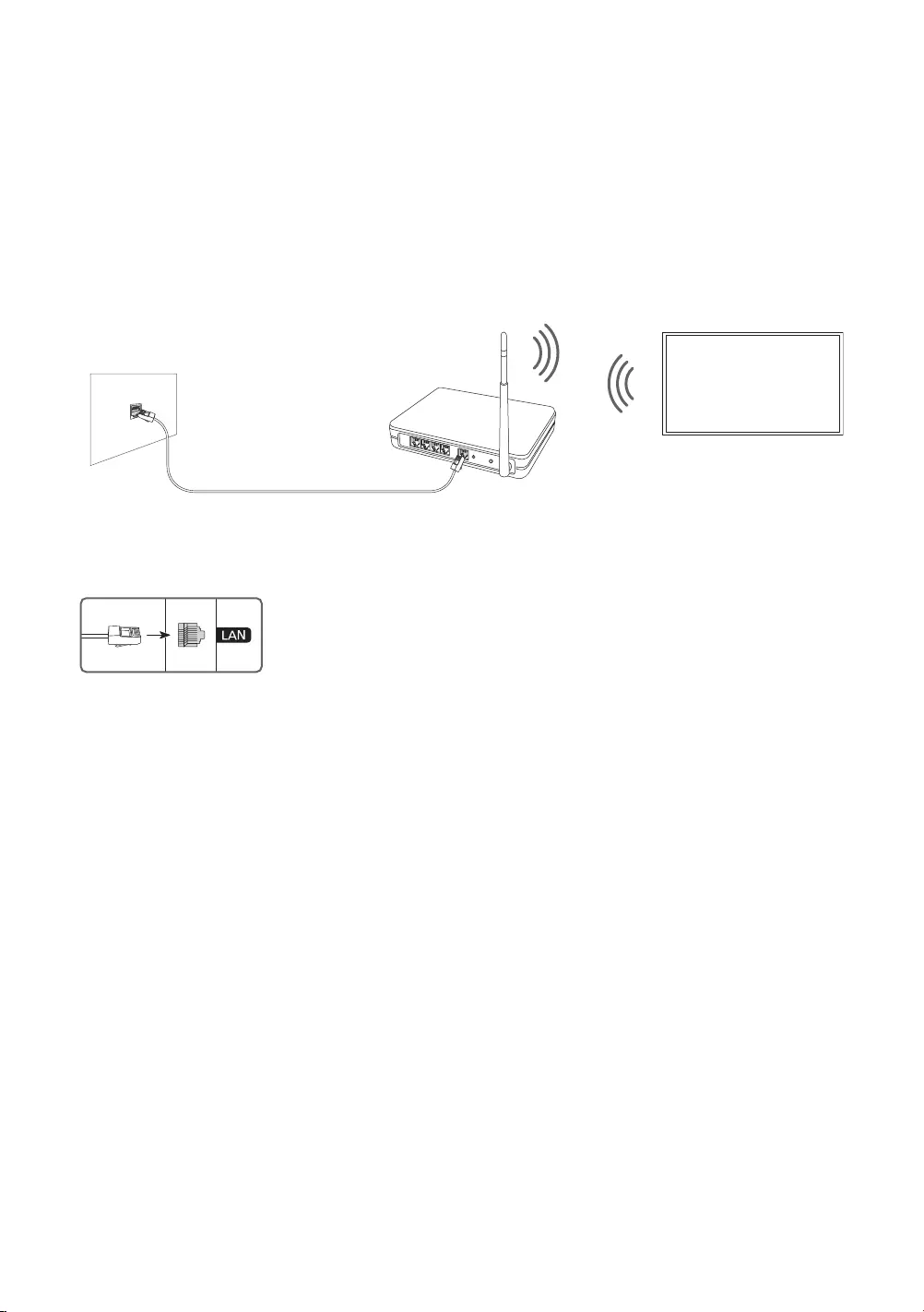
08 Koble til et nettverk
Når du kobler TV-en til et nettverk, får du tilgang til nettjenester som Smart Hub, i tillegg til
programvareoppdateringer.
Nettverkstilkobling – Trådløs
Kolbe TV-en til Internett ved hjelp av et standard tilgangspunkt eller modem.
Trådløst IP-tilgangspunkt
eller modem med en DHCP-
server
LAN-kabel (følger ikke med)
LAN-porten på veggen
Nettverkstilkobling – Kablet
Koble TV-en til nettverket med en LAN-kabel.
Bruk en Cat 7-kabel (*STP-type) for tilkoblingen.
* Shielded Twisted Pair
Norsk - 24
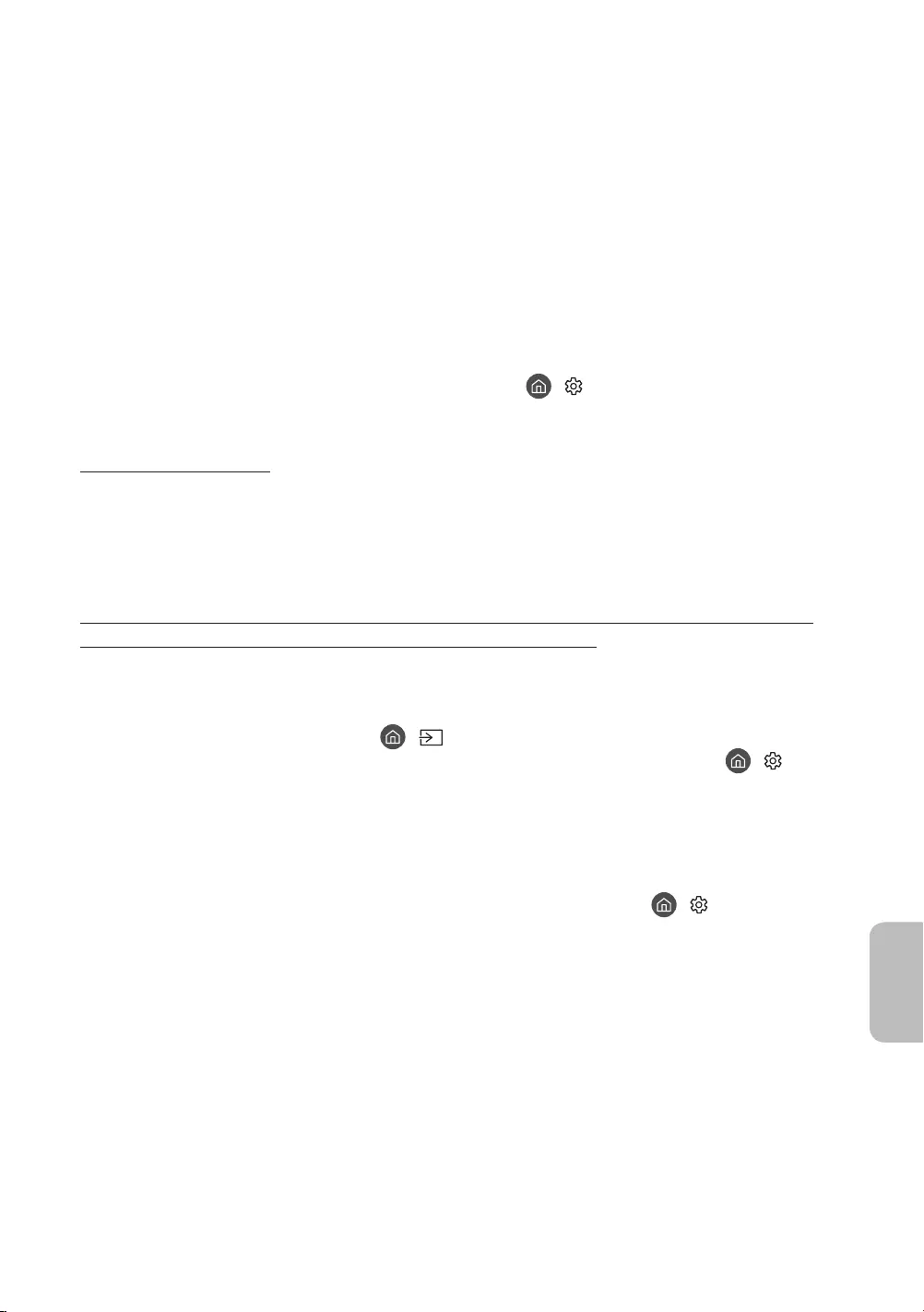
09 Feilsøking og vedlikehold
Feilsøking
Hvis det ser ut til å være et problem med TV-en, bør du først gå gjennom denne listen over mulige problemer
og løsninger. Alternativt kan du gå gjennom feilsøkingsdelen i e-Manual. Hvis ingen av disse feilsøkingstipsene
hjelper, kan du gå til "www.samsung.com" og klikke på Support eller kontakte Samsung-servicesenteret som er
oppført på baksiden av denne veiledningen.
Dette TFT LCD-panelet består av delpiksler som krever avansert teknologi for å produseres. Det kan
imidlertid være noen lyse eller mørke piksler på skjermen. Disse pikslene har ingen innvirkning på
produktets ytelse.
Du bør oppgradere til den nyeste programvaren for å holde TV-en i optimal stand. Bruk funksjonene
Oppdater nå eller Oppdater automatisk på menyen til TV-en ( > Innstillinger > Kundesupport >
Programvareoppdatering > Oppdater nå eller Oppdater automatisk).
TV-en slår seg ikke på.
Påse at strømkabelen er riktig tilkoblet One Connect og vegguttaket.
Sjekk at stikkontakten fungerer, og at strømindikatoren nederst på TV-en er tent og lyser rødt.
Prøv å trykke på TV-kontroll-knappen nederst på TV-en for å kontrollere at det ikke er problemer med
fjernkontrollen. Hvis TV-en slår seg på, kan du se “Fjernkontrollen fungerer ikke”.
Det mangler bilde/video/lyd, bilde/video/lyd fra en ekstern enhet er forvrengt, “Svakt
eller intet signal” vises på TV-en eller du finner ikke en kanal.
Kontroller at tilkoblingen til enheten er riktig og at alle kablene sitter godt i
Fjern og koble til igjen alle kabler som er koblet til TV-en og de eksterne enhetene. Prøv om mulig nye
kabler.
Bekreft at riktig inngangskilde er valgt ( > Kilde).
Utfør en egendiagnose på TV-en for å finne ut om problemet skyldes TV-en eller enheten. ( >
Innstillinger > Kundesupport > Egendiagnose > Start bildetest eller Start lydtest).
Hvis testresultatene er normale, starter du de tilkoblede enhetene på nytt ved å ta ut strømledningen fra
hver enhet, og deretter koble dem til igjen. Hvis problemet vedvarer, kan du se tilkoblingsveiledningen i
brukerhåndboken til den tilkoblede enheten.
Hvis du ikke bruker en kabelboks eller satellittboks, og TV-en din mottar TV-signaler fra en antenne
eller veggkontaktkabel, kjører du Automatisk kanalsøk for å søke etter kanaler ( > Innstillinger >
Kringkasting > (Innstillinger for automatisk kanalsøk) > Automatisk kanalsøk).
– Innstillinger for automatisk kanalsøk vises kanskje ikke, avhengig av modellen eller det geografiske
området.
– Hvis du bruker en kabelboks eller satellittboks, ser du i brukerveiledningen til kabelboksen eller
satellittboksen.
Norsk - 25
Norsk
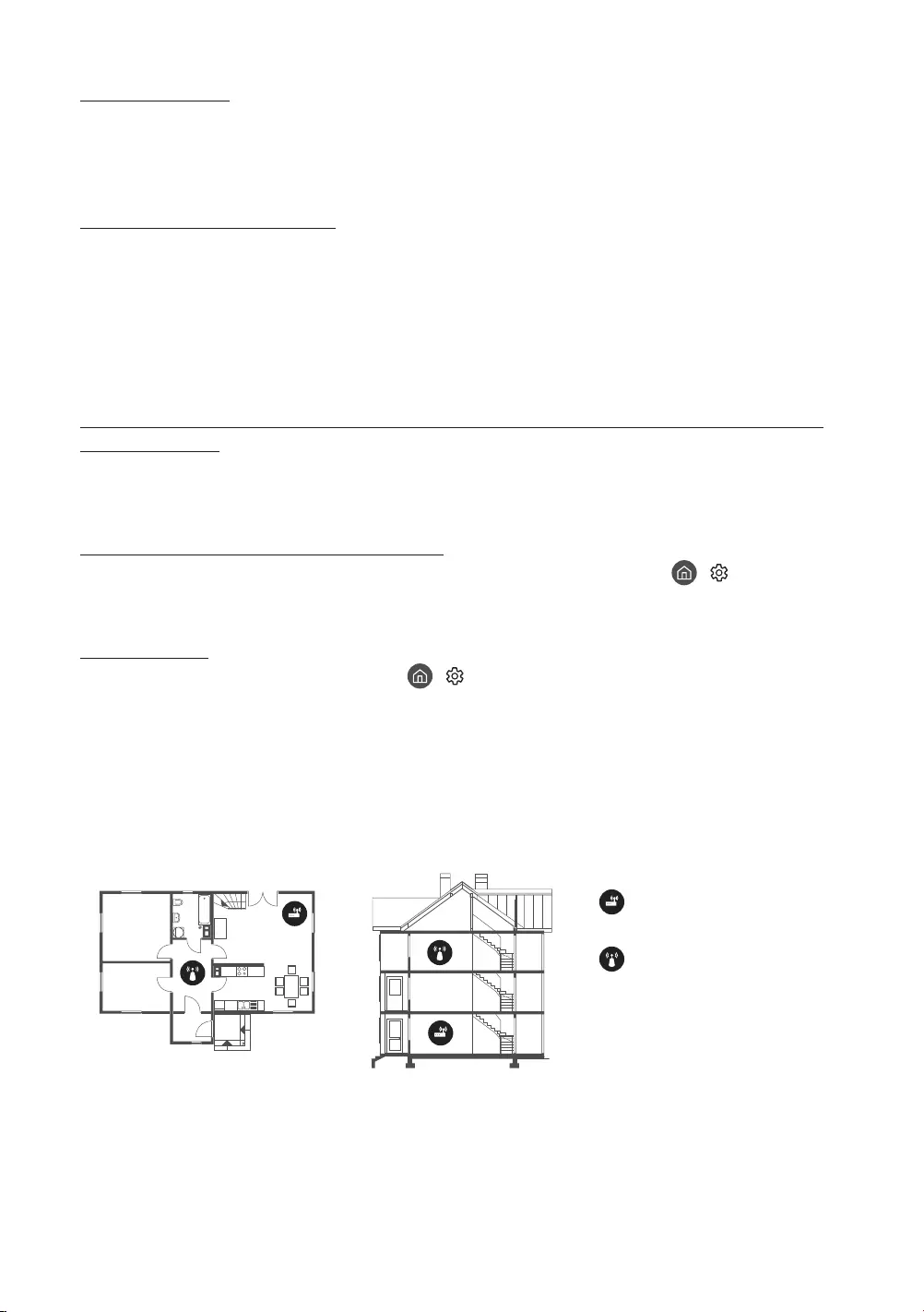
CI+ fungerer ikke.
Samsung-TV-en er i samsvar med CI+-1.4-standardene.
Når en CI+ Common Interface-modul ikke er kompatible med denne enheten fjerner du modulen og tar
kontakt med CI+-leverandøren for hjelp.
Fjernkontrollen fungerer ikke.
Sjekk om strømindikatoren nederst på TV-en blinker når du trykker på av/på-knappen på fjernkontrollen.
Hvis ikke må du skifte batteriene i fjernkontrollen.
Kontroller at det er batterier i fjernkontrollen, og at polene ligger i riktig retning (+/–).
Stå 1,5-1,8 m fra TV-en, og rett fjernkontrollen direkte mot den.
Hvis det fulgte en Samsung-smartkontroll(Bluetooth-fjernkontroll) med TV-en, må du sammenkoble
fjernkontrollen med TV-en.
Fjernkontrollen til kabelboksen eller satellittboksen kan ikke slå TV-en på eller av eller
justere volumet.
Programmer fjernkontrollen for kabelboksen eller satellittboksen til å fungere med TV-en. Du finner koden
for SAMSUNG-TV-er i brukerveiledningen for kabelboksen eller satellittboksen.
TV-innstillingene går tapt etter 5minutter.
TV-en er i Butikkmodus. Endre Bruksmodus i menyen Generelt til Hjemmemodus ( > Innstillinger >
Generelt > Systembehandling > Bruksmodus > Hjemmemodus).
Periodisk Wi-Fi
Kontroller at TV-en har nettverkstilkobling ( > Innstillinger > Generelt > Nettverk > Nettverksstatus).
Kontroller at du angir riktig Wi-Fi-passord.
Kontroller avstanden mellom TV-en og modemet eller tilgangspunktet. Avstanden skal ikke overskride 15,2
m.
Reduser interferensen ved å la være å bruke eller slå av trådløse enheter. Kontroller også at det ikke
er noen hindringer mellom TV-en og modemet eller tilgangspunktet. (Wi-Fi-styrken kan reduseres av
apparater, trådløse telefoner, steinvegger, peiser osv).
Én etasje Flere etasjer
Trådløst tilgangspunkt
Trådløs forsterker
Kontakt Internett-leverandøren din og be dem tilbakestille nettverkskretsen for å registrere MAC-
adressene til det nye modemet eller tilgangspunktet og TV-en på nytt.
Norsk - 26
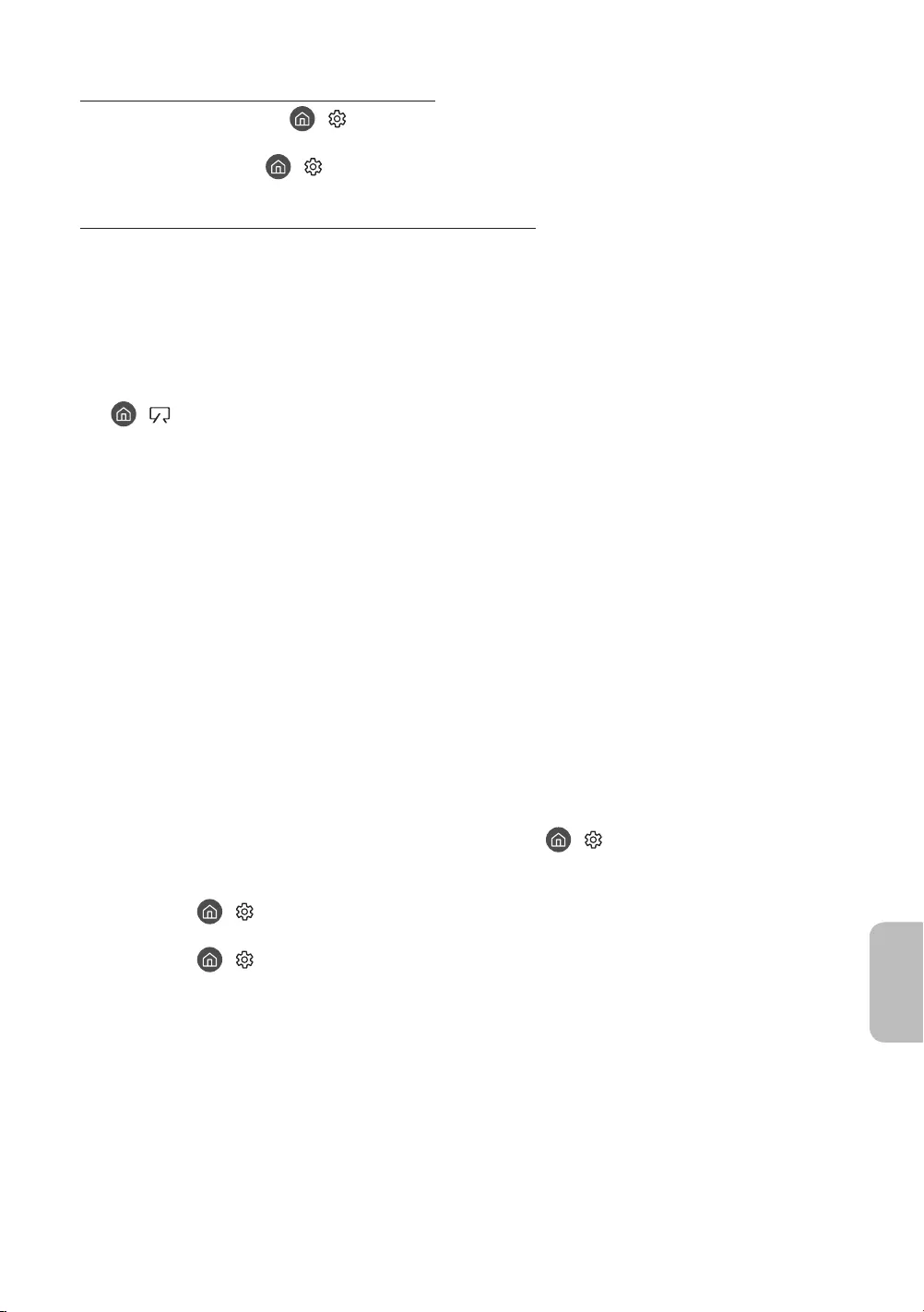
Problemer med videoapper (Youtube osv.)
Endre DNS til 8.8.8.8. Velg > Innstillinger > Generelt > Nettverk > Nettverksstatus > IP-innst. > DNS-
innst. > Angi manuelt > DNS-server > angi 8.8.8.8 > OK.
Tilbakestill ved å velge > Innstillinger > Kundesupport > Egendiagnose > Tilbakestill Smart Hub.
TV-en forblir påslått eller slår seg ikke på automatisk.
Hvis omgivelsene er for mørke eller lyse, kan det hende at bevegelsessensoren ikke fungerer som normalt.
Ytelsen til bevegelsessensoren kan bli påvirket av installasjonsmiljøet (høyde, vinkel, hindringer). Hvis
klærne dine eller hudfargen din ligner på omgivelsesfargene, kan det hende at bevegelsessensoren ikke
fungerer som den skal.
TV-en reagerer på alle visuelle endringer rundt apparatet (lamper, skjermer, hunder, endringer på
utsiden av vinduet og andre forhold). Du kan justere responsnivået ved å justere følsomheten til
bevegelsesregistreringen.
( > Kunst > Innstillinger > Bevegelsesdetektor)
Forholdsregler når Kunst-modus brukes
Bevegelsessensoren er plassert nederst på TV-en. Ikke blokker sensoren foran TV-en. Både
bevegelsessensoren og lysstyrken og fargetonen på skjermen kan påvirkes.
Kunst-modus bruker algoritmer til å minimere bildeinnbrenning som kan forårsakes av å vise stillbilder på
skjermen i lengre perioder.
Ytelsen til sensoren kan variere, avhengig av TV-installasjonen og miljøet der TV-en blir brukt.
– Lysstyrken og fargetonen på skjermen kan bli påvirket, avhengig av fargen på gulvet TV-en står på.
– I et miljø der andre spesielle lyskilder enn vanlige lyskilder (halogen, fluorescerende) brukes,
kan ytelsen til sensorens bevegelsesgjenkjenning variere, alt etter plasseringen av lyskildene,
lyskildetypene og antallet lyskilder.
– Hvis området rundt TV-en er for mørkt eller for lyst, kan lysstyrken på skjermen være begrenset, eller
sensoren virker kanskje ikke normalt.
– Hvis TV-en er montert for høyt eller for lavt, kan det hende at sensoren ikke fungerer som normalt.
– Bevegelsessensoren kan registrere bevegelse fra en blinkende LED-lampe, et kjæledyr, en bil på
utsiden av vinduet eller andre hendelser og bli aktivert.
Avhengig av innstillingene for funksjonen Automatisk avslåing ( > Innstillinger > Generelt >
Økoløsning > Automatisk avslåing) kan det hende at TV-en blir slått av hvis det ikke er noe brukerinndata i
Kunst -modus, for eksempel fra fjernkontrollen.
Funksjonene > Innstillinger > Generelt > Systembehandling > Tid > Deaktiver.timer og Av-timer
fungerer ikke i Kunst-modus.
Funksjonene > Innstillinger > Generelt > Systembehandling > Autobeskyttelsestid fungerer ikke i
Kunst-modus.
Norsk - 27
Norsk
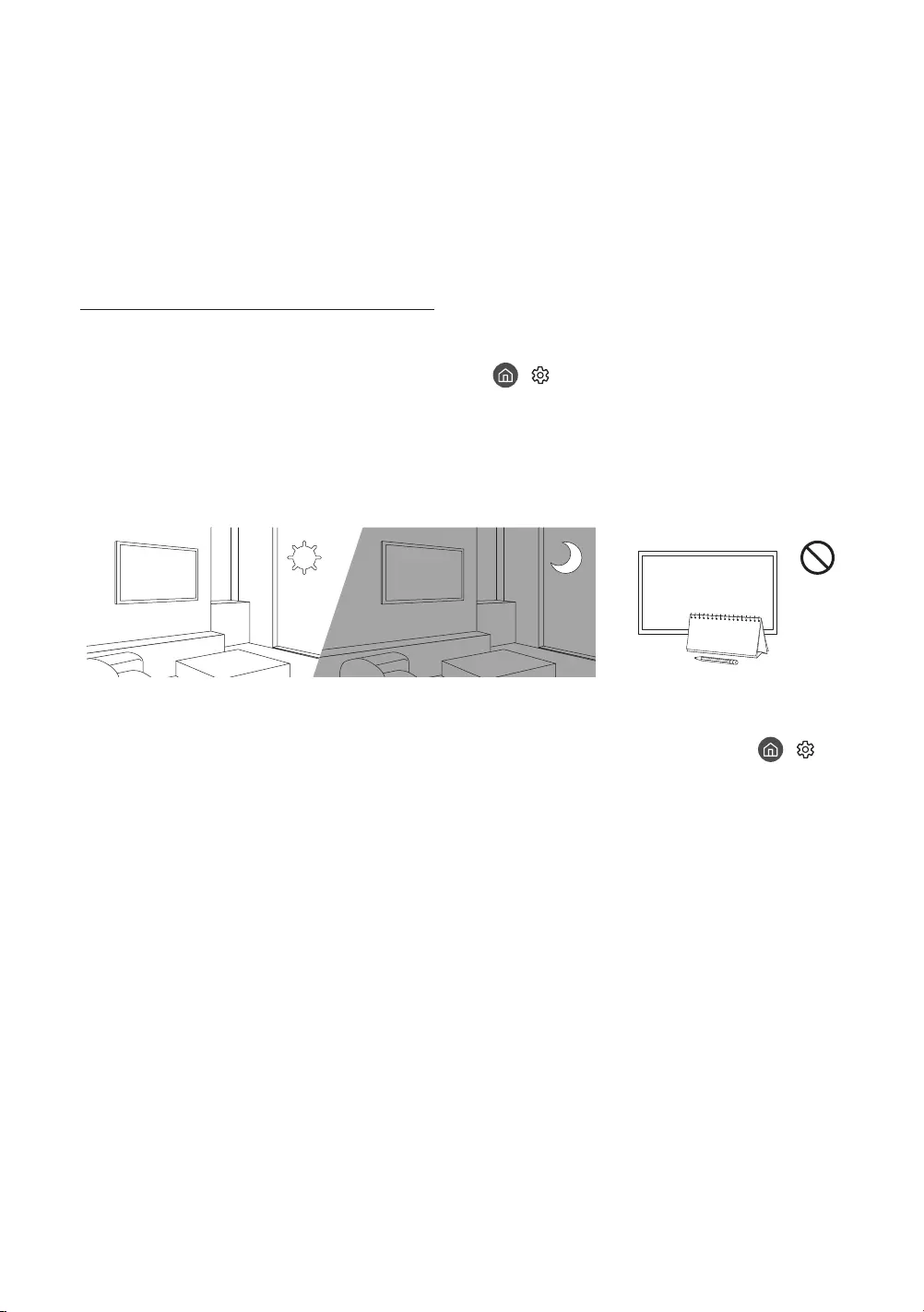
Hva er ekstern kundesupport?
Samsungs tjeneste for ekstern kundesupport tilbyr direkte brukerstøtte fra en Samsung-tekniker som kan
gjøre følgende eksternt:
Feilsøke TV-en din
Utføre en fabrikk-tilbakestilling av TV-en din
Installere anbefalte fastvareoppdateringer
Hvordan fungerer ekstern kundesupport?
Du kan enkelt få hjelp med TV-en av Samsungs tjeneste for ekstern brukerstøtte:
1. Ring til Samsung-servicesenteret og be om ekstern brukerstøtte.
2. Åpne menyen på TV-en, og gå til Kundesupport-delen. ( > Innstillinger > Kundesupport)
3. Velg Ekstern styring og les og godta tjenesteavtalene. Når skjermbildet for PIN-kode vises, oppgir du PIN-
koden din til teknikeren.
4. Teknikeren får da tilgang til TV-en din.
Økosensoren og lysstyrken til skjermen
Økosensoren justerer automatisk lysstyrken til TV-en. Denne funksjonen måler lyset i rommet og optimerer
lysstyrken til TV-en automatisk for å redusere strømforbruket. Hvis du vil slå av dette, kan du gå til >
Innstillinger > Generelt > Økoløsning > Måling av belysningen i omgivelsene.
Hvis skjermen er for mørk når du ser på TV i et mørkt miljø, kan det skyldes funksjonen for Måling av
belysningen i omgivelsene.
Økosensoren er plassert nederst på TV-en. Ikke blokker sensoren med noen objekter. Dette kan svekke
bildelysstyrken.
Norsk - 28
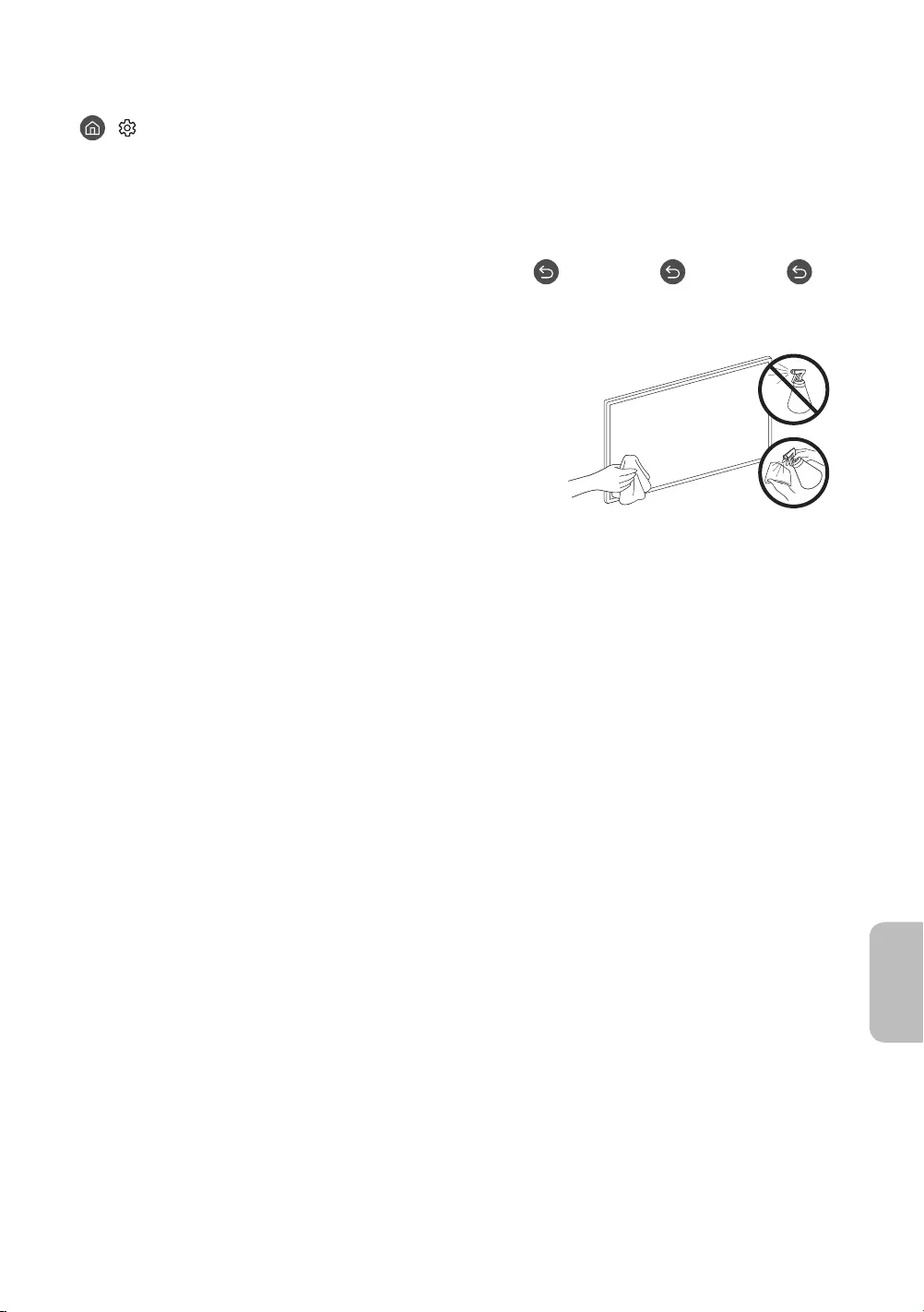
Endre TV-ens passord
> Innstillinger > Generelt > Systembehandling > Endre PIN-kode
1. Kjør Endre PIN-kode, og skriv deretter inn gjeldende passord i passordfeltet. Standard passord er "0000"
(Frankrike: “1111”).
2. Skriv inn et nytt passord og skriv det deretter inn på nytt for å bekrefte det. Passordendringen er fullført.
Hvis du glemmer PIN-koden, kan du tilbakestille PIN-koden til "0000” ved å trykke på knappene i følgende
rekkefølge (Frankrike: “1111”):
På Samsung-smartkontroll: Velg VOL-knappen. > Volum opp > > Volum ned > > Volum opp > .
Stell av TV-en
Hvis det var festet et merke på TV-skjermen, kan det sitte igjen
litt rester etter at du har fjernet det. Fjern disse restene før du
bruker TV-en.
TV-ens utside og skjerm kan få riper under rengjøring. Tørk
utsiden og skjermen forsiktig med en myk klut for å forhindre
riper.
Ikke spray vann eller noen annen væske direkte på TV-en. Hvis
det kommer væske inn i produktet, kan det føre til feil, brann
eller elektrisk støt.
For å rengjøre skjermen, slår du av TV-en, og tørker deretter
forsiktig vekk flekker og fingermerker på skjermen med en
mikrofiberklut. Rengjør rammen eller panelet på TV-en med en
mikrofiberklut fuktet med litt vann. Deretter fjerner du fuktighet
med en tørr klut. Under rengjøring må du ikke bruke mye kraft
på overflaten til panelet, da det kan føre til skade på panelet.
Ikke bruk brennbare væsker (f.eks. benzen eller tynner) eller
rengjøringsmidler. For vanskelige flekker kan du spraye litt
skjermrengjøringsmiddel på en mikrofiberklut og bruke denne til
å tørke bort flekkene.
Norsk - 29
Norsk
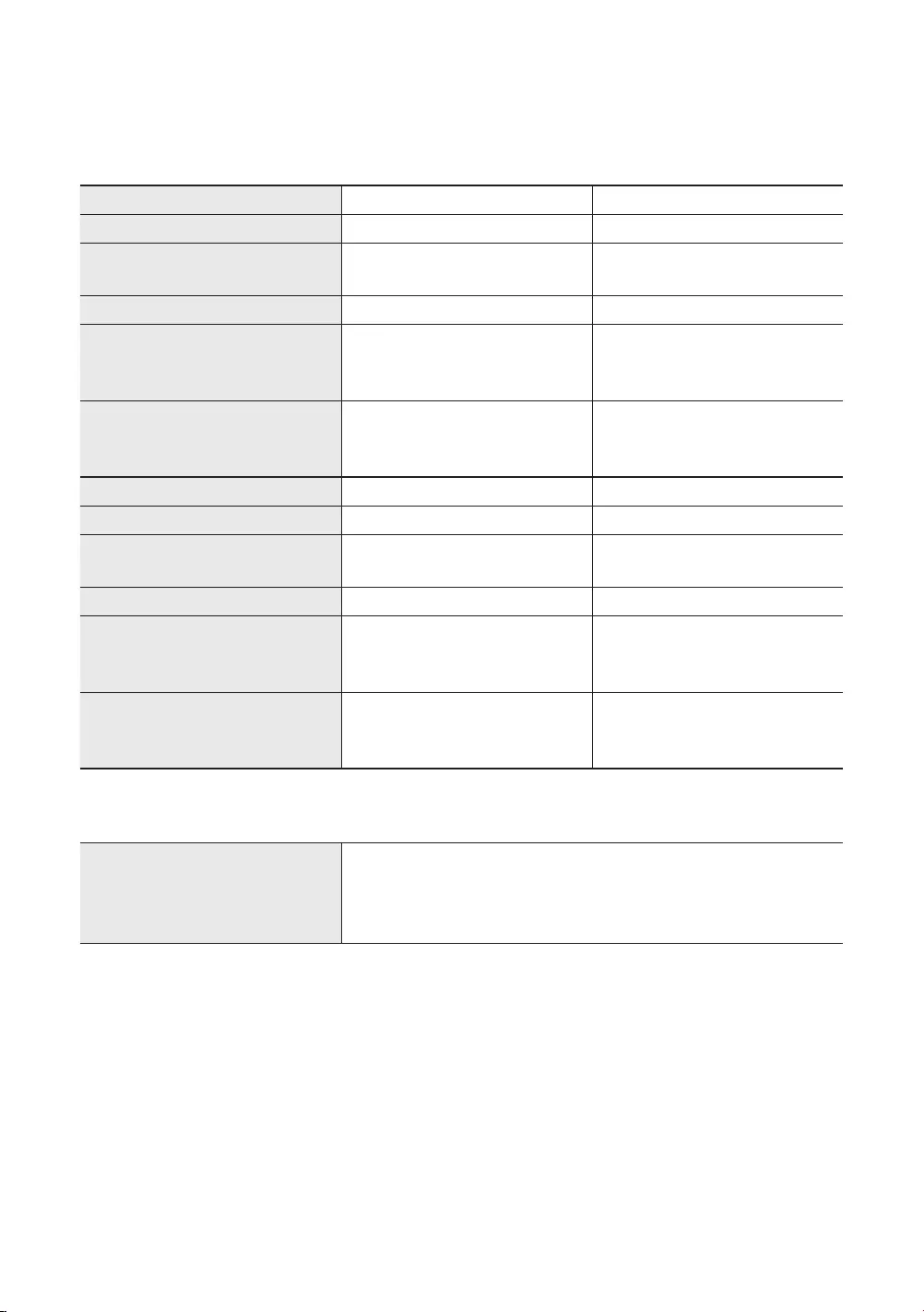
10 Spesifikasjoner og annen informasjon
Spesifikasjoner
Modellnavn QE43LS03R QE49LS03R
Skjermoppløsning 3840 x 2160 3840 x 2160
Skjermstørrelse
Målt diagonalt
43 tommer
108 cm
49 tommer
123 cm
Lyd (utgang) 20 W 20 W
Dimensjoner (B x H x D)
Hoveddel
Med stativ
966,6 x 556,8 x 42,5 mm
966,6 x 599,8 x 200,0 mm
1099,2 x 631,4 x 45,8 mm
1099,2 x 674,3 x 200,0 mm
Vekt
Uten fot
Med fot
11,5 kg
12,0 kg
14,1 kg
14,6 kg
Modellnavn QE55LS03R QE65LS03R
Skjermoppløsning 3840 x 2160 3840 x 2160
Skjermstørrelse
Målt diagonalt
55 tommer
138 cm
65 tommer
163 cm
Lyd (utgang) 40 W40 W
Dimensjoner (B x H x D)
Hoveddel
Med stativ
1235,0 x 707,8 x 42,5 mm
1235,0 x 750,7 x 200,0 mm
1453,9 x 830,9 x 42,5 mm
1453,9 x 875,5 x 294,0 mm
Vekt
Uten fot
Med fot
18,9 kg
19,4 kg
25,7 kg
26,5 kg
Miljøhensyn
Brukstemperatur
Luftfuktighet ved bruk
Lagringstemperatur
Luftfuktighet ved lagring
10 °C til 40 °C (50 °F til 104 °F)
10% til 80%, ikke-kondenserende
-20°C til 45°C (-4°F til 113°F)
5 % til 95 %, ikke-kondenserende
Design og spesifikasjoner kan endres uten forvarsel.
Du finner mer informasjon om strømforsyningen og strømforbruket på etiketten med merkedata som er
festet på produktet.
Vanlig strømforbruk måles i henhold til IEC 62087.
Du kan se merkedataetikketten som er festet til bunnen av One Connect.
Du kan se merkedataetikketten som er festet til baksiden av TV-en. (På enkelte modeller kan du se
merkedataetikketten på innsiden av dekselterminalen)
Norsk - 30
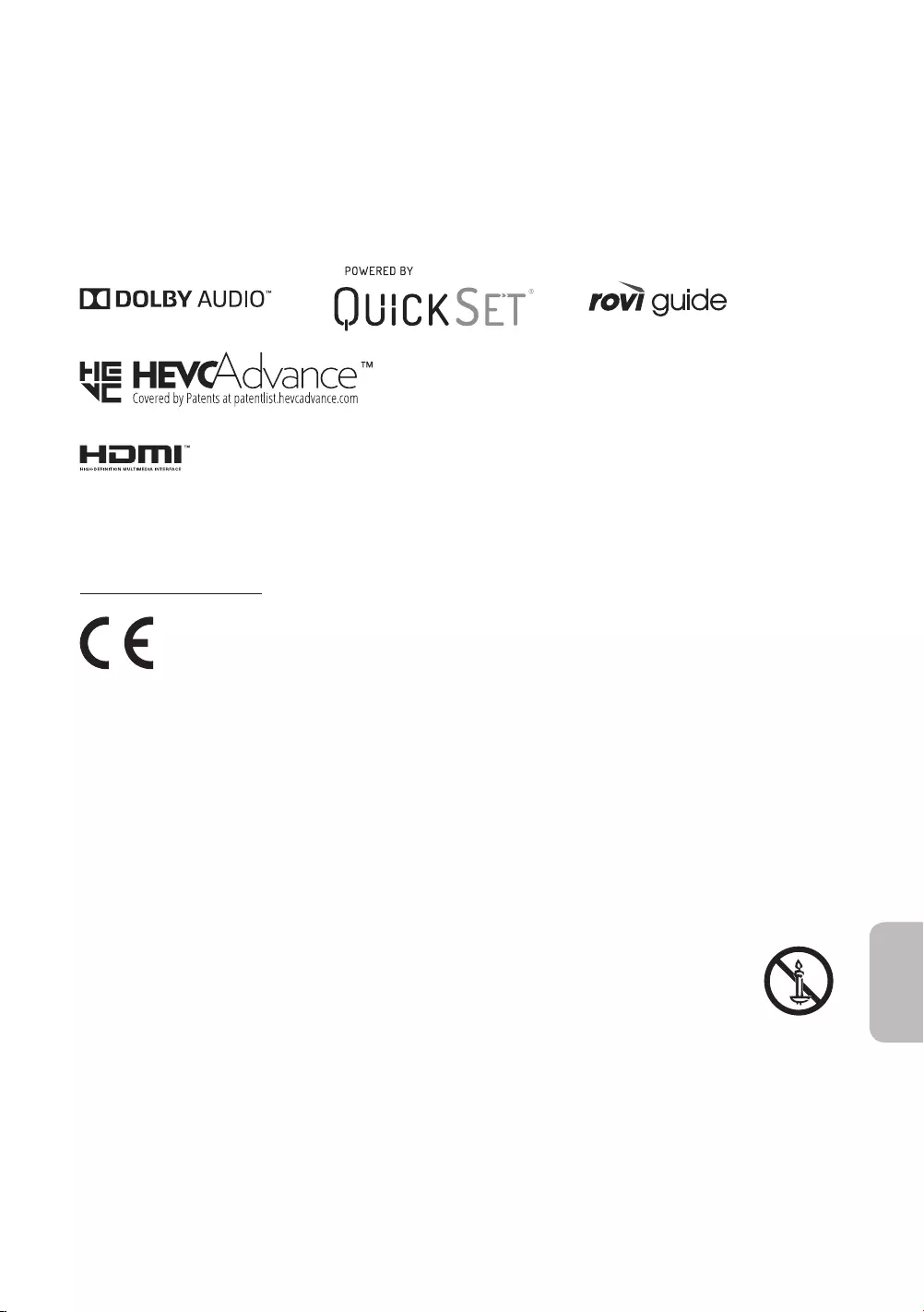
Redusert strømforbruk
Når du slår av TV-en, går den inn i standby-modus. I standby-modus fortsetter den å trekke en liten mengde
strøm. Du kan redusere strømforbruket ved å koble fra strømledningen når du ikke skal bruke TV-en i en lengre
periode.
Lisenser
The terms HDMI and HDMI High-Definition Multimedia Interface, and the HDMI Logo are trademarks or
registered trademarks of HDMI Licensing LLC in the United States and other countries.
Anbefaling – Bare EU
Samsung Electronics erklærer herved at dette utstyret er i samsvar med direktiv 2014/53/EF.
Den fullstendige teksten for EU-erklæringen om samsvar er tilgjengelig på følgende nettadresse: http://www.
samsung.com gå til Support > Søk Produktsupport og angi modellnavnet.
Dette utstyret kan brukes i alle EU-land.
5 GHz WLAN (Wi-Fi)-funksjonen på dette utstyret kan kun brukes innendørs.
BT maks overføringseffekt: 100 mW ved 2,4 GHz – 2,4835 GHz
Wi-Fi maks. overføringseffekt: 100 mW ved 2,4 GHz – 2,4835 GHz, 5,15 GHz – 5,35 GHz & 5,47 GHz – 5,725 GHz
For informasjon om Samsungs miljømessige forpliktelser og produktspesifikke regulerte forpliktelser,
f.eks. REACH, WEEE, batterier, se http://www.samsung.com/uk/aboutsamsung/samsungelectronics/
corporatecitizenship/data_corner.html
ADVARSEL – FOR Å HINDRE SPREDNING AV ILD MÅ DU HOLDE STEARINLYS ELLER ANDRE
Norsk - 31
Norsk
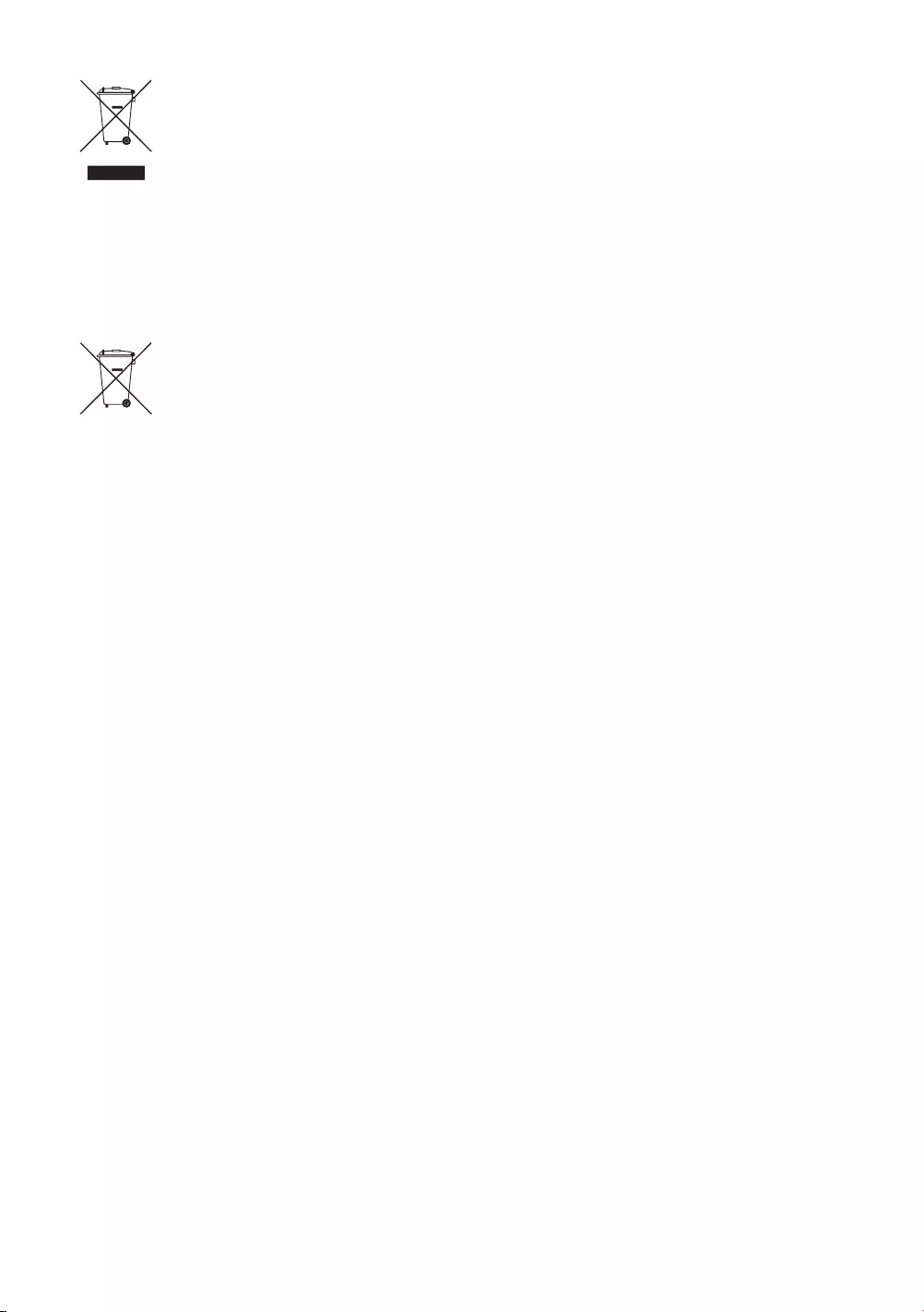
Riktig avhending av dette produktet (elektronisk avfall & elektronisk utstyr)
(Gjelder i land med avfallssortering)
Dette merket på produktet, tilbehøret eller i dokumentasjonen indikerer at produktet og
det elektroniske tilbehøret (f.eks. lader, hodetelefon, USB-kabel) ikke skal kastes som vanlig
husholdingsavfall når det ikke lenger er i bruk. For å unngå skade på miljøet eller menneskers
helse som følge av ukontrollert avfallsdeponering må disse elementene skilles fra andre typer
avfall og resirkuleres på en ansvarlig måte som fremmer gjenbruk av materialressurser.
Husholdingsbrukere kontakter forhandleren der produktet ble kjøpt eller de lokale
renovasjonsmyndighetene for å få informasjon om miljømessig sikker resirkulering.
Firmabrukere kontakter leverandøren og kontrollerer betingelsene i kjøpskontrakten. Dette
produktet og dets elektriske tilbehør må ikke blandes med annet kommersielt avfall.
Riktig avhending av batteriene i dette produktet
(Gjelder i land med avfallssortering)
Dette merket på batteriet, veiledningen eller emballasjen indikerer at batteriene i dette
produktet ikke skal kastes som vanlig husholdningsavfall når de ikke lenger er i bruk. Der det er
merket, angir de kjemiske symbolene Hg, Cd eller Pb at batteriet inneholder kvikksølv, kadmium
eller bly over referansenivåene i EC-direktiv 2006/66. Hvis batteriene ikke avhendes på riktig
måte, kan innholdet skade miljøet eller menneskers helse.
For å beskytte naturressurser og fremme gjenbruk av materialer må du skille batterier fra andre
typer avfall og resirkulere dem gjennom det lokale gratissystemet for batteriretur.
Norsk - 32
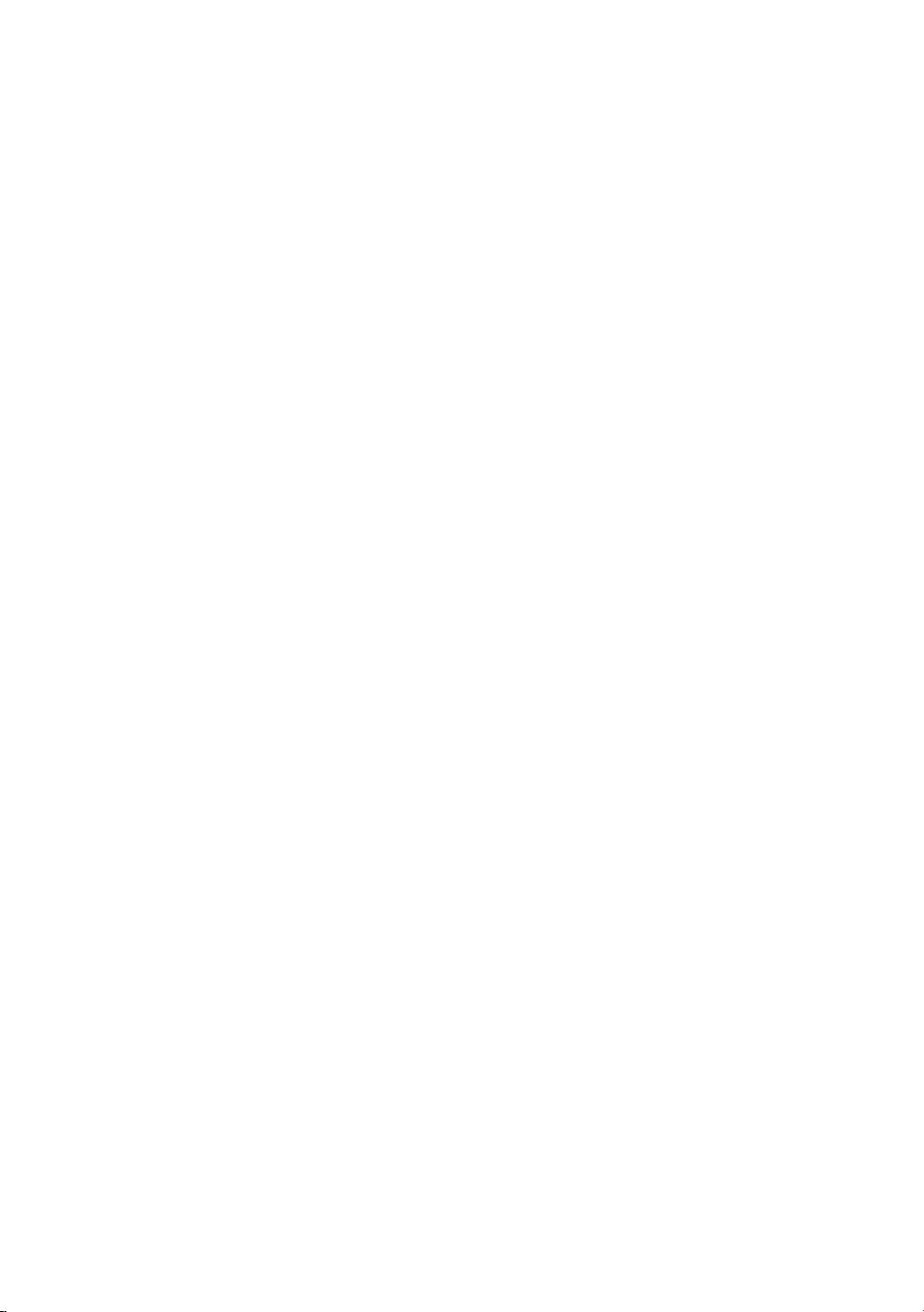
Denne siden er tom med
hensikt.
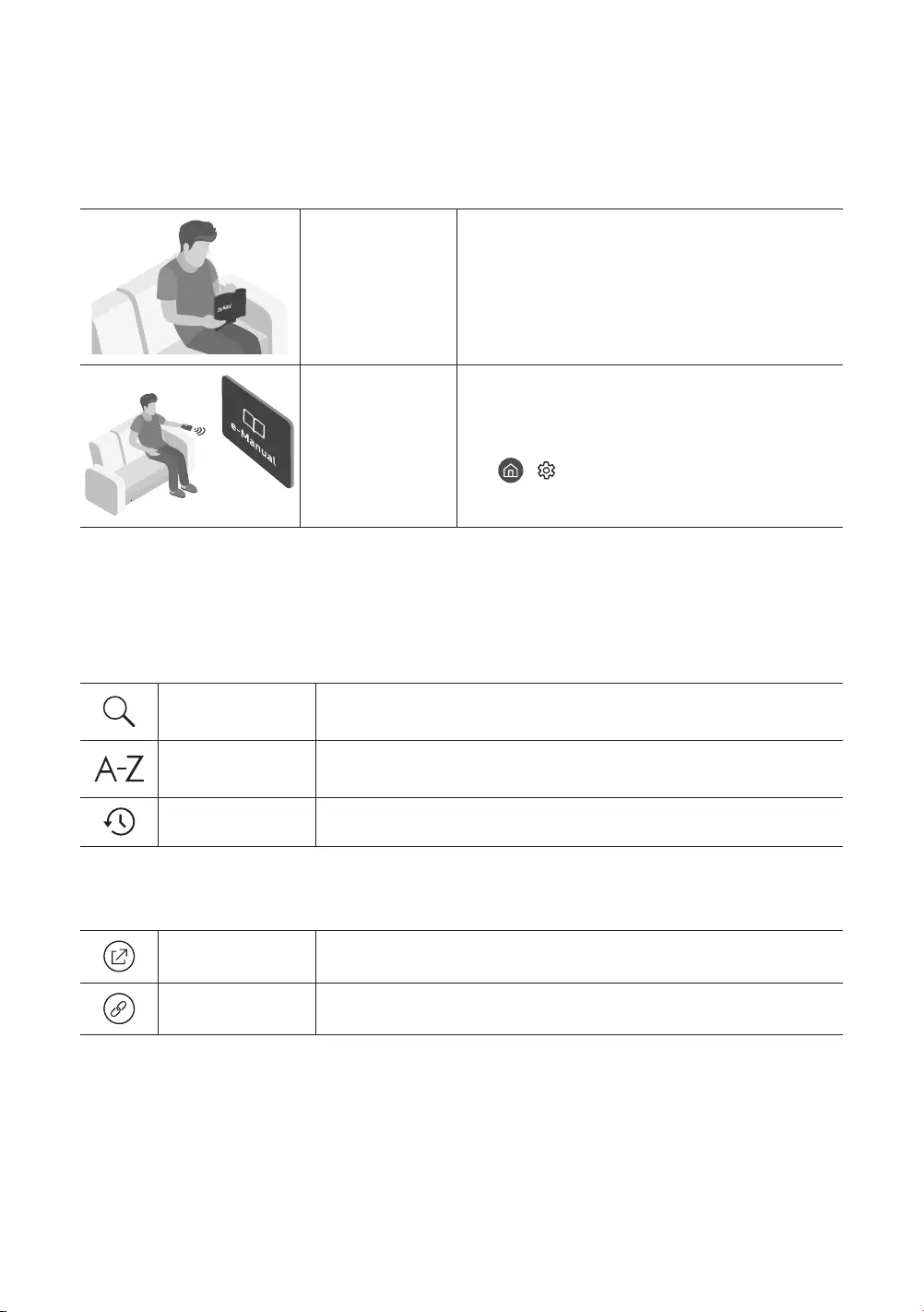
Ennen tämän käyttöoppaan lukemista
Tämän television mukana toimitetaan tämä käyttöopas sekä televisioon sisäänrakennettu e-Manual-opas.
Tarkasta ennen tämän käyttöoppaan lukemista seuraavat seikat:
Käyttöopas Lue tämä käyttöopas nähdäksesi tietoja
tuoteturvallisuudesta, asennuksesta
lisävarusteista, alkuasetuksista ja tuotteen
teknisistä tiedoista.
e-Manual Lisätietoja tästä televisiosta on tuotteeseen
sisäänrakennetussa e-Manual-oppaassa.
Avaa e-Manual,
> Asetukset > Tuki > Avaa e-Manual
Voit ladata käyttöoppaat sivustolta (www.samsung.com) ja katsoa niiden sisältöä tietokoneella tai
mobiililaitteella.
e-Manualin aputoimintojen oppiminen
Etsi Avaa hakua vastaava sivu valitsemalla haluamasi kohta
hakutulosluettelosta.
Hakemisto Siirry hakusanaan liittyvälle sivulle valitsemalla hakusana.
– Valikot eivät välttämättä näy kaikilla alueilla.
Viimeksi katsotut Valitse aihe hiljattain näytettyjen aiheiden luettelosta.
e-Manualin aihesivulla esiintyvien painikkeiden toimintojen oppiminen
Yritä nyt Voit siirtyä aihetta vastaavaan valikkoon ja kokeile toimintoa suoraan.
Liitä Siirry suoraan aiheeseen, johon e-Manualin sivulla alleviivatusti viitataan.
Suomi
Suomi - 2
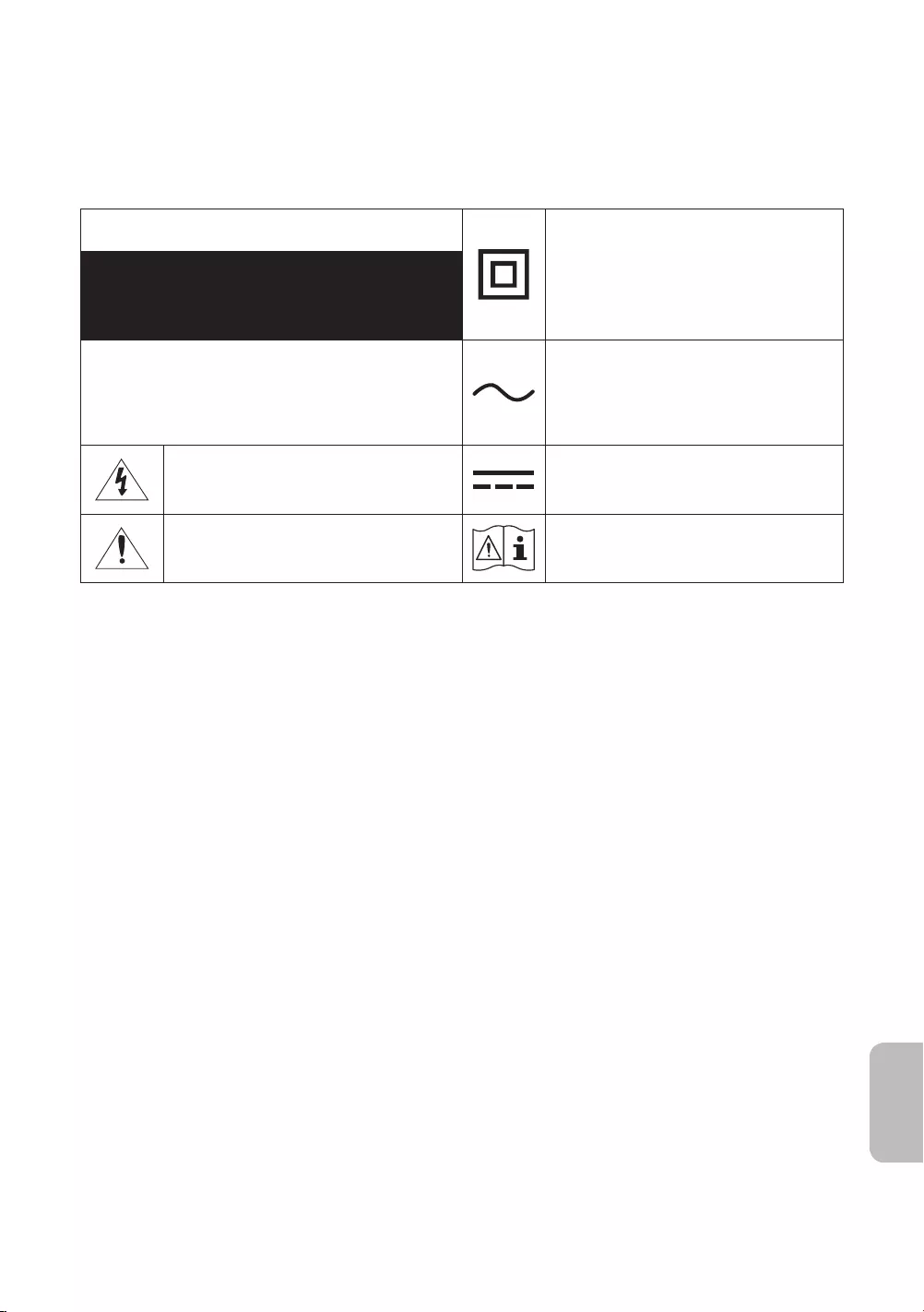
Varoitus! Tärkeitä turvallisuusohjeita
Lue turvallisuusohjeet ennen television käyttöä.
Katso seuraavasta taulukosta Samsung tuotteessasi mahdollisesti olevien symbolien selitys.
HUOMIO
symbolia ei ole tuotteessa, jossa on sähköjohto,
tuotteella ON oltava luotettava yhteys
suojaavaan maahan (maadoitus).
SÄHKÖISKUN VAARA.ÄLÄ AVAA.
VOISI ITSE HUOLTAA. ANNA KAIKKI HUOLTOTOIMET
KOULUTETUILLE TEKNIKOILLE.
AC-jännite: Tähän symboliin liittyvä
nimellisjännite on vaihtovirtajännite.
Tämä merkki tarkoittaa, että laitteen sisällä on
suurjännitettä. On vaarallista koskea millään
tavoin tämän laitteen sisäosiin.
DC-jännite: Tähän symboliin liittyvä
nimellisjännite on tasavirtajännite.
Tämä merkki tarkoittaa, että laitteen mukana
on tärkeitä käyttö- ja huolto-ohjeita.
Huomio. Tutustu käyttöohjeisiin: Tämä merkki
tarkoittaa, että käyttäjän tulisi tutustua
käyttöoppaassa oleviin turvallisuustietoihin.
Kotelon, pohjan ja takaosan kolot ja aukot on tarkoitettu laitteen kannalta välttämättömään ilmanvaihtoon.
Näitä koloja ja aukkoja ei saa missään olosuhteissa peittää eikä tukkia, jotta laite toimisi oikein eikä
ylikuumenisi.
– Älä asenna laitetta suljettuun tilaan, esimerkiksi kirjahyllyyn tai kaappiin, jollei riittävää ilmanvaihtoa
voida taata.
– Älä asenna laitetta lämpöpatterin tai -vastuksen lähelle tai päälle tai sellaiseen paikkaan, jossa se
altistuu suoralle auringonvalolle.
– Älä aseta laitteen päälle mitään vettä sisältäviä astioita (maljakkoja yms.), sillä tämä voi aiheuttaa
tulipalon tai sähköiskun.
Älä altista laitetta sateelle äläkä pidä sitä veden läheisyydessä (kylpyammeen, pesualtaan, tiskialtaan tai
irrota se sähköverkosta ja ota välittömästi yhteyttä valtuutettuun jälleenmyyjään.
Tämä laite käyttää paristoja tai akkuja. Alueellasi saattaa olla säädöksiä, joissa määrätään akkujen ja
paristojen hävittämisestä. Pyydä paikallisilta viranomaisilta lisätietoja oikeanlaisesta hävittämisestä tai
kierrätyksestä.
Älä ylikuormita pistorasioita, jatkojohtoja tai verkkolaitteita, sillä tämä saattaa aiheuttaa tulipalon tai
sähköiskun.
Virtajohto tulee asettaa sellaiseen paikkaan, ettei sen yli tarvitse kävellä eivätkä terävät esineet pääse
osumaan siihen. Tarkista johdon pistorasian- ja laitteenpuoleiset päät.
Suomi - 3
Suomi
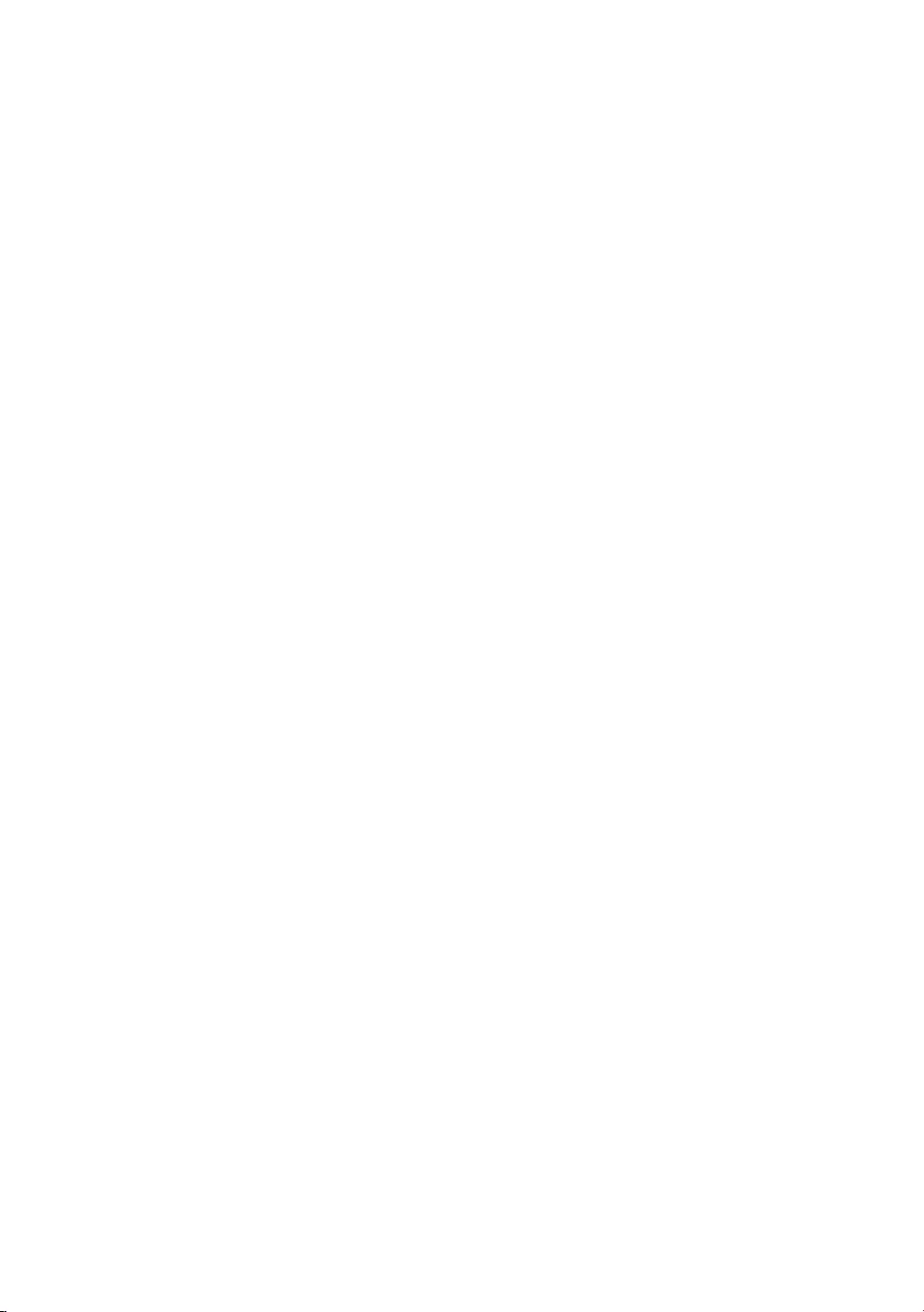
Irrota laitteen johto pistorasiasta ja kytke antenni tai kaapelijärjestelmä pois käytöstä ukkosmyrskyn
uhatessa tai silloin, kun laitetta ei valvota tai käytetä pitkään aikaan. Tämä suojaa salaman ja virtapiikkien
aiheuttamilta laitevaurioilta.
Ennen kuin kytket virtajohdon verkkolaitteeseen, varmista, että verkkolaitteen jännite vastaa käyttöalueen
sähköverkon jännitettä.
Älä työnnä mitään metalliesineitä laitteen avoimiin osiin. Tämä saattaa aiheuttaa sähköiskun.
Älä milloinkaan kosketa laitteen sisäosia, jotta et saisi sähköiskua. Vain ammattitaitoinen asentaja saa
avata tämän laitteen.
Kiinnitä virtajohto pistorasiaan tiiviisti. Kun irrotat virtajohdon pistorasiasta, vedä aina pistokkeesta. Älä
milloinkaan vedä suoraan johdosta. Älä kosketa virtajohtoa märillä käsillä.
- irrota laite välittömästi sähköverkosta ja ota yhteyttä valtuutettuun jälleenmyyjään tai Samsungin
asiakaspalvelukeskukseen.
Muista irrottaa pistoke pistorasiasta, jos et käytä televisiota tai jos lähdet pois kotoa pitkäksi aikaa
(erityisesti silloin, jos asuntoon jää lapsia, vanhuksia tai vammaisia).
– Laitteeseen kerääntyvä pöly saattaa aiheuttaa sähköiskun, sähkövuodon tai tulipalon tai saada
sähköjohdon kipinöimään tai kuumenemaan. Myös laitteen eristys voi vaurioitua.
Ota yhteyttä valtuutettuun Samsungin huoltoliikkeeseen, jos televisio asennetaan erittäin pölyiseen,
kuumaan, kylmään tai kosteaan paikkaan tai tiloihin, joissa on kemikaaleja tai joissa televisiota käytetään
pahoin.
Käytä ainoastaan oikein maadoitettuja pistokkeita ja pistorasioita.
– Väärä maadoitus voi aiheuttaa sähköiskun tai vaurioittaa laitetta. (Vain luokan l laitteille.)
helposti tavoitettavissa, jotta voit tarvittaessa irrottaa pistokkeen nopeasti.
Säilytä lisävarusteet (akut yms.) turvallisessa paikassa poissa lasten ulottuvilta.
Samsungin huoltoliikkeeseen.
Irrota pistoke pistorasiasta ennen puhdistamista ja pyyhi laite puhtaaksi pehmeällä, kuivalla liinalla. Älä
käytä kemikaaleja, kuten vahaa, bentseeniä, alkoholia, ohenteita, hyönteismyrkkyjä, ilmanraikastimia tai
voitelu- ja puhdistusaineita. Tällaiset kemikaalit voivat vaurioittaa laitteen ulkopintoja tai pinnoilla olevat
merkinnät saattavat hävitä.
Älä altista laitetta roiskeille.
Akkuja ja paristoja ei saa heittää tuleen.
Älä pura tai ylikuumenna akkuja ja paristoja äläkä aiheuta niissä oikosulkuja.
paristot vain samanlaisiin tai vastaavantyyppisiin akkuihin ja paristoihin.
* Tämän käyttöoppaan kuvat ja piirrokset ovat vain viitteellisiä ja ne saattavat olla erilaisia kuin varsinainen
tuote. Laitteen ulkoasua ja teknisiä tietoja voidaan muuttaa ilman erillistä ilmoitusta.
IVY-alueen kielet (venäjä, ukraina ja kazakki) eivät ole käytettävissä tässä laitteessa, koska laite on tarkoitettu
EU-alueen kuluttajille.
Suomi - 4
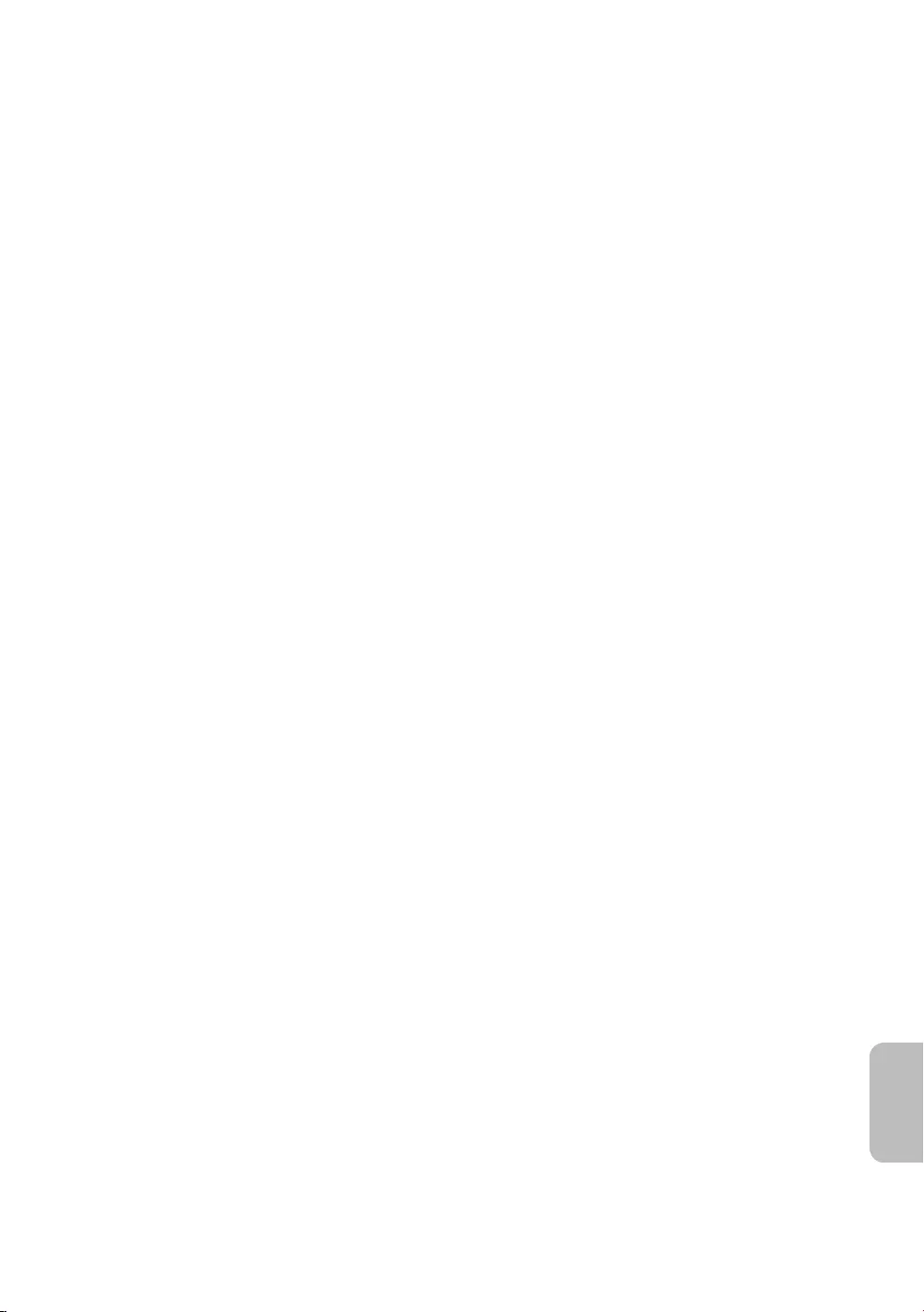
Ennen tämän käyttöoppaan lukemista ---------------------------------------------------------------------------- 2
Varoitus! Tärkeitä turvallisuusohjeita ---------------------------------------------------------------------------- 3
01 Pakkauksen sisältö
02 Television liittäminen One Connect -laitteeseen
03 Television asentaminen
Television asentaminen seinälle ---------------------------------------------------------------------------- 9
Television ilmankierron takaaminen ---------------------------------------------------------------------------- 10
Varotoimenpide: Television kiinnittäminen seinään
putoamisen estämiseksi ---------------------------------------------------------------------------- 11
Suojakannen käyttö ---------------------------------------------------------------------------- 12
Huomioitavaa, kun televisio asennetaan jalustan
kanssa ---------------------------------------------------------------------------- 12
04 Taide-tilan käyttäminen
Kuvien katseleminen ---------------------------------------------------------------------------- 14
Valitun kuvan tyylin asettaminen ---------------------------------------------------------------------------- 16
Taide-tilan asettaminen ---------------------------------------------------------------------------- 17
Taide-tilan käyttäminen SmartThings -sovelluksella ---------------------------------------------------------------------------- 18
05 Ulkoisten laitteiden ohjaaminen Samsung-kaukosäätimellä -
Yleiskaukosäätimen määritys -kaukosäätimen käyttö
06 Samsung Smart Remote
Tietoja Samsung Smart Remote -säätimen
painikkeista ---------------------------------------------------------------------------- 20
Television ja Samsung Smart Remote -säätimen
välinen parikytkentä ---------------------------------------------------------------------------- 21
Samsung Smart Remote paristojen asentaminen ---------------------------------------------------------------------------- 21
07 Käyttöönotto
Television kaukosäädin-oppaan käyttö ---------------------------------------------------------------------------- 23
08 Verkkoyhteyden muodostaminen
Verkkoyhteys – langaton ---------------------------------------------------------------------------- 24
Verkkoyhteys – kaapeli ---------------------------------------------------------------------------- 24
09 Vianmääritys ja huolto
Vianmääritys ---------------------------------------------------------------------------- 25
Huomioitavaa Taide-tilaa käytettäessä ---------------------------------------------------------------------------- 27
Mitä etätuki tarkoittaa? ---------------------------------------------------------------------------- 28
Ekotunnistin ja kuvaruudun kirkkaus ---------------------------------------------------------------------------- 28
Television salasanan vaihtaminen ---------------------------------------------------------------------------- 29
Television huoltaminen ---------------------------------------------------------------------------- 29
10 Tekniset tiedot ja muita tietoja
Tekniset tiedot ---------------------------------------------------------------------------- 30
Käyttö- ja säilytysympäristö ---------------------------------------------------------------------------- 30
Virrankulutuksen vähentäminen ---------------------------------------------------------------------------- 31
Käyttöoikeudet ---------------------------------------------------------------------------- 31
Suomi - 5
Suomi
Sisällysluettelo
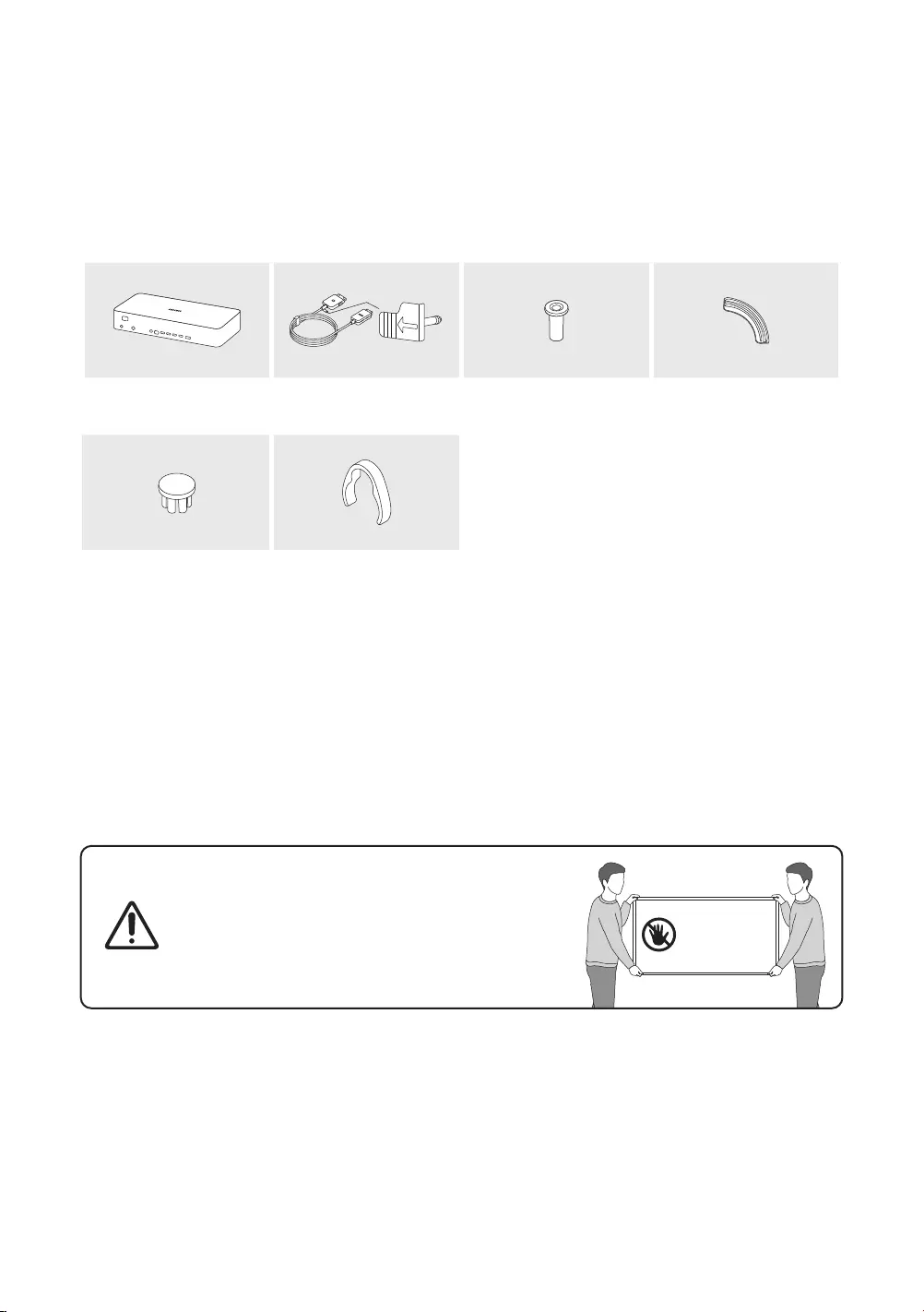
01 Pakkauksen sisältö
Samsung Smart Remote & -paristot (AA x 2)
Käyttöopas
Takuukortti ja määräysopas (ei saatavissa
kaikkialla)
One Connect Virtajohto
x 4
One Connect One Invisible
Connection Seinätelineen sovitin Bending Cover
Suojakansi
Osien väri ja muoto voivat vaihdella eri malleissa.
Voit hankkia erikseen sellaiset johdot, jotka eivät sisälly toimitukseen.
Varmista laatikkoa avatessasi, ettei pakkausmateriaalien takana tai sisällä ole piilossa lisävarusteita.
Palvelumaksu saatetaan veloittaa seuraavissa tapauksissa:
(a) Kutsut asentajan paikalle, mutta laitteesta ei löydy vikaa (eli et ole lukenut käyttöopasta).
(b) Viet laitteen Samsungin huoltokeskukseen, mutta siitä ei löydy vikaa (eli et ole lukenut käyttöopasta).
Sinulle kerrotaan palvelumaksuista ennen asentajan käyntiä.
Varoitus
siihen kohdistuu suoraa painetta, se voi vaurioitua.
Suosittelemme nostamaan televisiota pitämällä kiinni
sen reunoista kuvan osoittamalla tavalla.
Älä koske
kuvaruutuun!
Suomi - 6

02 Television liittäminen One Connect
-laitteeseen
ONE CONNECT
ONE CONNECT
ONE CONNECT
TV
Bending Cover
ONE CONNECT
5
4
10 cm
Kytke One Invisible Connection One Connect -järjestelmään ja televisioon seuraavien ohjeiden mukaisesti:
1. Kun television asetukset ovat valmiit ja se on lopullisessa tilassaan kytke One Invisible Connection One
Connect -järjestelmään ja televisioon yllä olevien ohjeisen vaiheiden 1–4 mukaisesti.
VAROITUS
kiinni, vaarana on sähköisku.
2. Kytke One Connect -virtajohto One Connect -järjestelmään ja kytke sitten johto seinäpistorasiaan kuten
yllä vaiheessa 5.
VAROITUS: Noudata ohjeita tarkasti. Muista kytkeä virtajohto seinäpistorasiaan vasta viimeisenä. Irrota
virtajohto seinäpistorasiasta aina ennen One Invisible Connection -liitännän irrottamista televisiosta ja
One Connect -järjestelmästä.
– Katso lisätietoja kuvitetusta asiakirjasta Quick Setup Guide.
3. Kytke oheislaitteet (antenni- ja kaapelivastaanotin, Blu-ray-soitin, jne.) One Connect -laitteeseen. Katso
lisätietoja kohdasta Accessory Kit.
Suomi - 7
Suomi
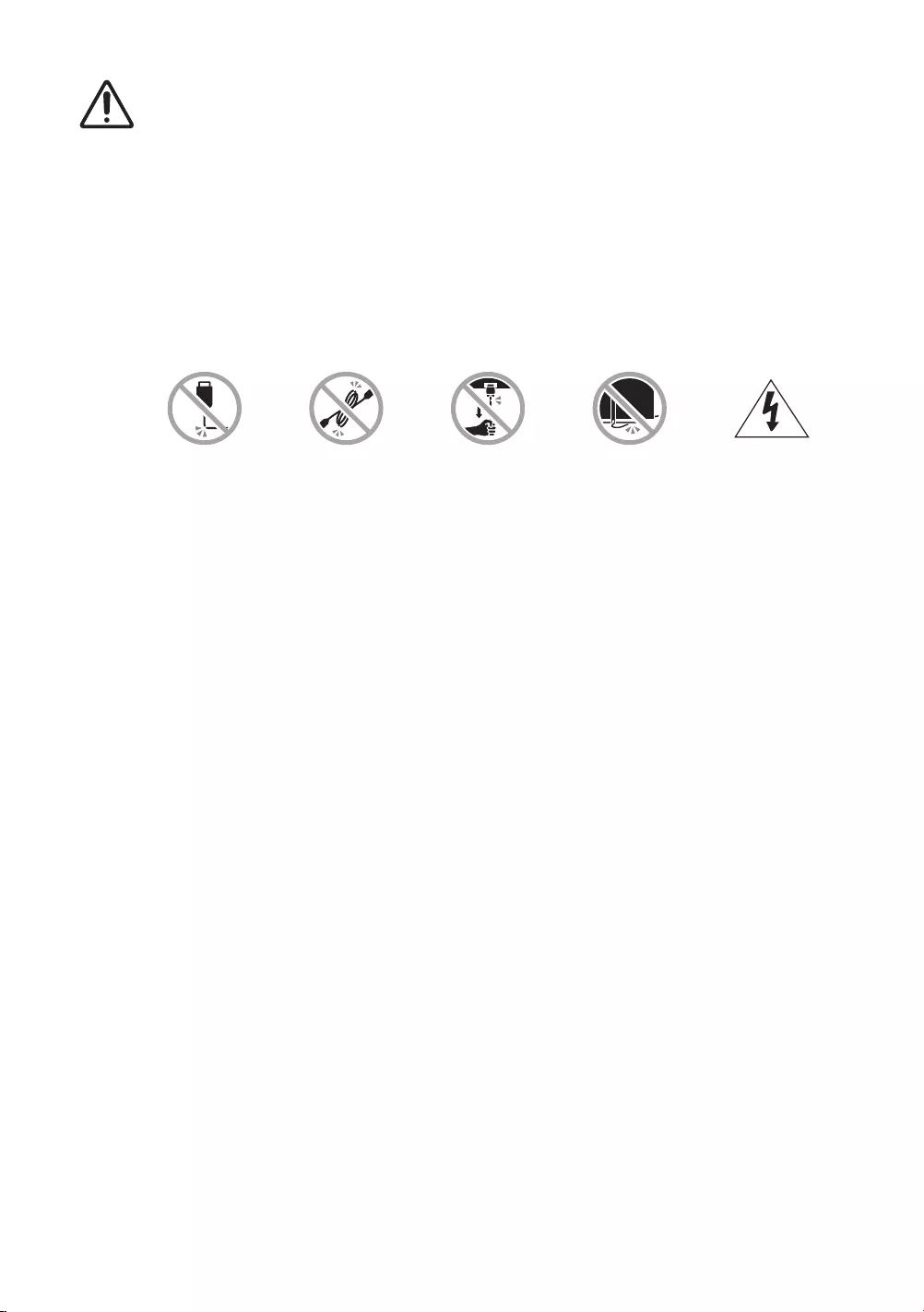
Älä käytä One Connect -laitetta ylösalaisin tai pystyasennossa.
Kun kytket One Invisible Connection -johdon, käytä johdon taivuttamiseen Bending Cover -suojaa,
jotta One Invisible Connection
kaapeli saattaa vaurioitua.
Kun kytket One Invisible Connection -johdon, kiinnitä huomiota liitinten muotoon ja kokoon, jotta
Kun kytket One Invisible Connectionia, varo vääntämästä One Invisible Connection
et toimi näin, television toiminta saattaa heiketä tai kaapeli saattaa vaurioitua.
Kun asettelet jäljelle jäävän johdon, katso oikea asettelu edelliseltä sivulta.
Varo altistamasta johtoa alla mainituille olosuhteille. One Invisible Connection -johdossa on
Käsittele One Connect -laitetta varovasti. Se on painava.
Taivuttaminen Vääntäminen Vetäminen Puristuksiin
jättäminen Sähköisku
LUOKAN 1 LASERTUOTE (One Invisible Connection)
Huomio - Näkymätön laser-säteily, jos avataan. Älä katso säteeseen.
– Älä taivuta One Invisible Connection -johtoa liikaa. Älä leikkaa johtoa.
– Älä aseta painavia esineitä johdon päälle.
– Älä pura mitään johdon liittimiä.
Huomio: Ohjainten ja säätöjen käyttäminen tai toimenpiteiden suorittaminen tästä ohjeesta
poikkeavalla tavalla voi altistaa haitalliselle säteilylle.
Suomi - 8
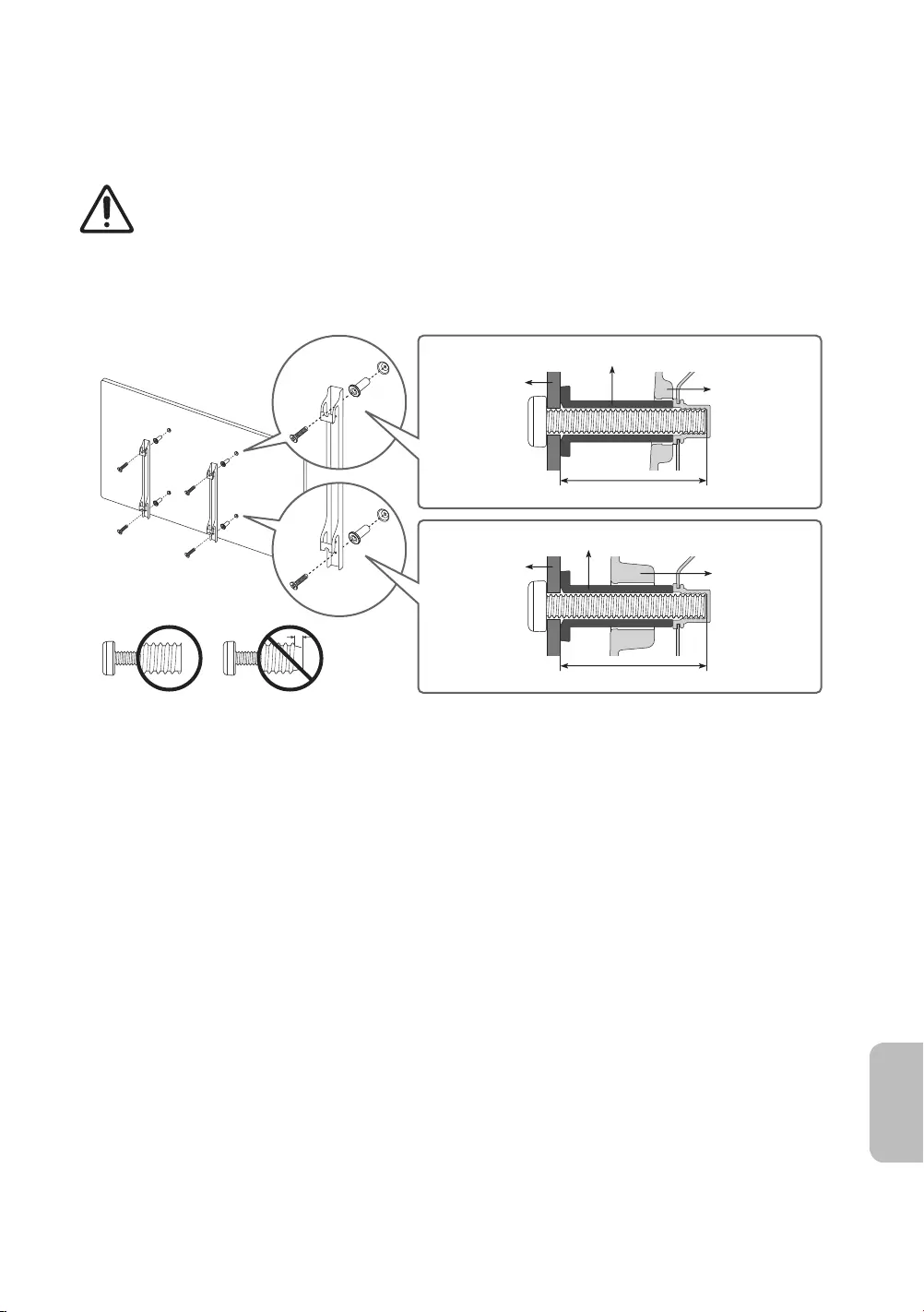
03 Television asentaminen
Television asentaminen seinälle
televisiota asenneta oikein, se saattaa liukua tai pudota pois paikaltaan, vaurioitua pahoin ja
aiheuttaa vakavia vammoja joko lapsille tai aikuisille.
seinätelineen asentamista.
Saat lisätietoja Samsungin seinätelineen mukana toimitetusta asennusoppaasta.
TV
TV
Seinätelineen
kiinnike
Seinätelineen
kiinnike
C
C
Seinätelineen sovitin
Seinätelineen sovitin
Samsung Electronics ei vastaa laitevaurioista eikä itsellesi tai muille sattuvista henkilövahingoista, jos
asennat seinätelineen itse.
Asenna seinäteline vankalle seinälle, joka on kohtisuorassa lattiaan nähden. Pyydä lähimmältä
jälleenmyyjältä lisätietoja, ennen kuin kiinnität seinätelineen johonkin muuhun materiaaliin kuin
henkilövahinkoja.
Seinäkiinnikkeiden vakiomitat näytetään seuraavan sivun taulukossa.
Kun asenna seinäkiinnikkeen, suosittelemme, että kiinnität kaikki neljä VESA-ruuvia.
seinäkiinnitintä, joka tukee tällaista asennusta. (Tällaista seinäkiinnitintä ei ehkä voi ostaa kaikilla alueilla.)
Suomi - 9
Suomi
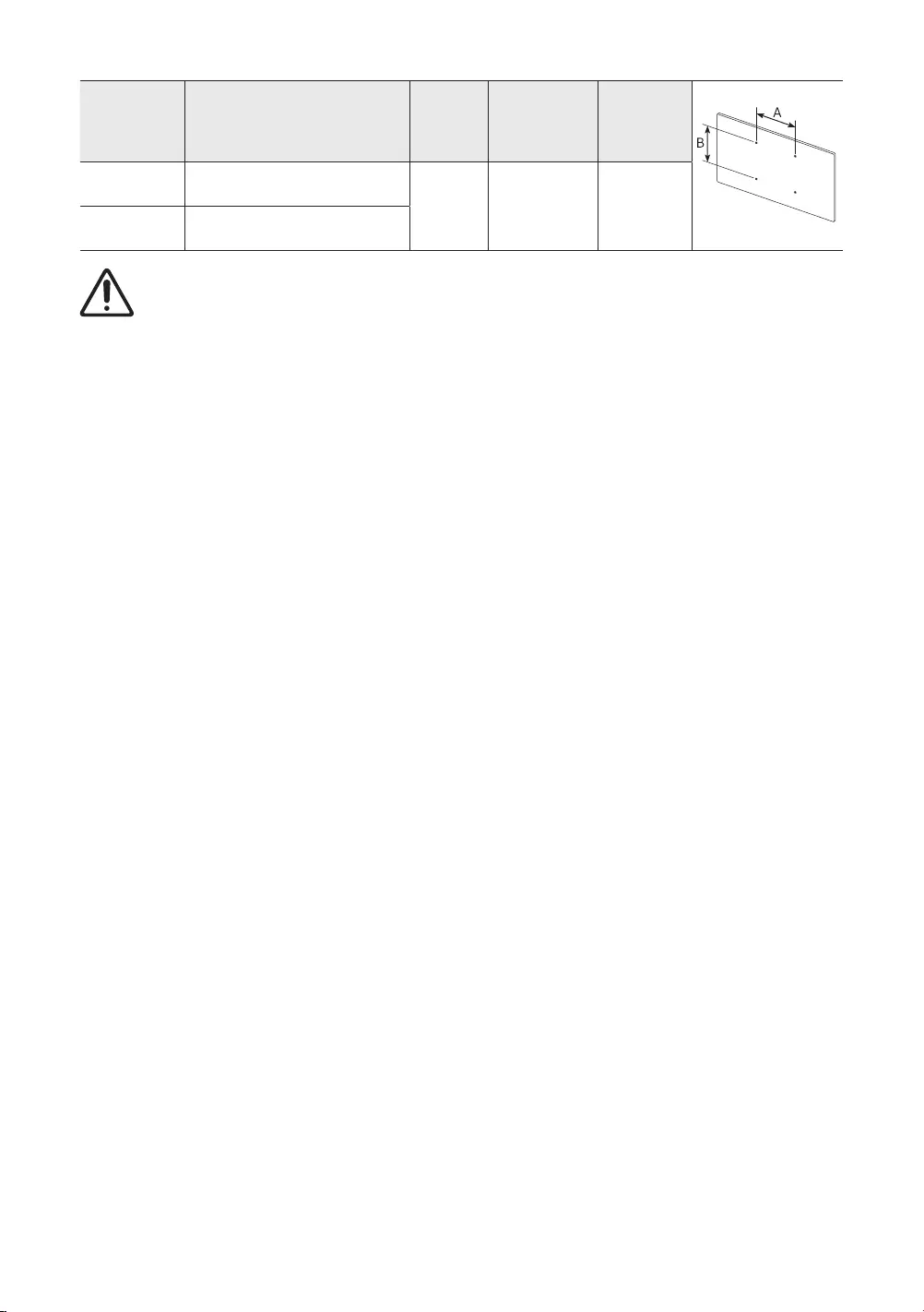
Television
koko
tuumina
VESA-ruuvien reikien tiedot
(A * B) millimetreinä C (mm) Vakioruuvi Määrä
43-49 200 x 200
43-45 M8 4
55-65 400 x 400
Älä asenna seinätelinettä, kun televisioon on kytketty virta. Tämä voi johtaa sähköiskun
aiheuttamaan henkilövahinkoon.
Älä käytä vakioruuveja pidempiä ruuveja äläkä sellaisia ruuveja, jotka eivät täytä VESA-ruuvistandardeja.
Liian pitkät ruuvit saattavat vaurioittaa television sisäosia.
käytettävien ruuvien pituus riippuu seinäkiinnikkeen teknisistä tiedoista.
Älä kiristä ruuveja liikaa. Laite saattaa vaurioitua tai pudota ja aiheuttaa henkilövahinkoja. Samsung ei ole
vastuussa tämänkaltaisista vahingoista.
Samsung ei vastaa laitevaurioista tai henkilövahingoista, jos muita kuin VESA-standardien mukaisia tai
määritettyjä seinäkiinnikkeitä käytetään tai jos käyttäjä ei noudata laitteen asennusohjeita.
Älä asenna televisiota yli 15 asteen kallistuskulmaan.
Television asentamiseen seinälle tarvitaan kaksi henkilöä.
Television ilmankierron takaaminen
Kun asennat TV:n ja One Connect -järjestelmän, pidä televisio ja One Connectcm :n etäisyydellä
muista kohteista (seinät, kaapin reunat jne.), jotta ilmanvaihto toimisi kunnolla. Puutteellinen ilmanvaihto
saattaa aiheuttaa tulipalon tai laitteen sisäisestä kuumenemisesta johtuvan vian.
Kun asennat television, suosittelemme käyttämään vain Samsung Electronicsin toimittamia osia
toimittamia osia, laitteen kanssa voi esiintyä ongelmia tai se saattaa pudota ja aiheuttaa henkilövahinkoja.
Suomi - 10
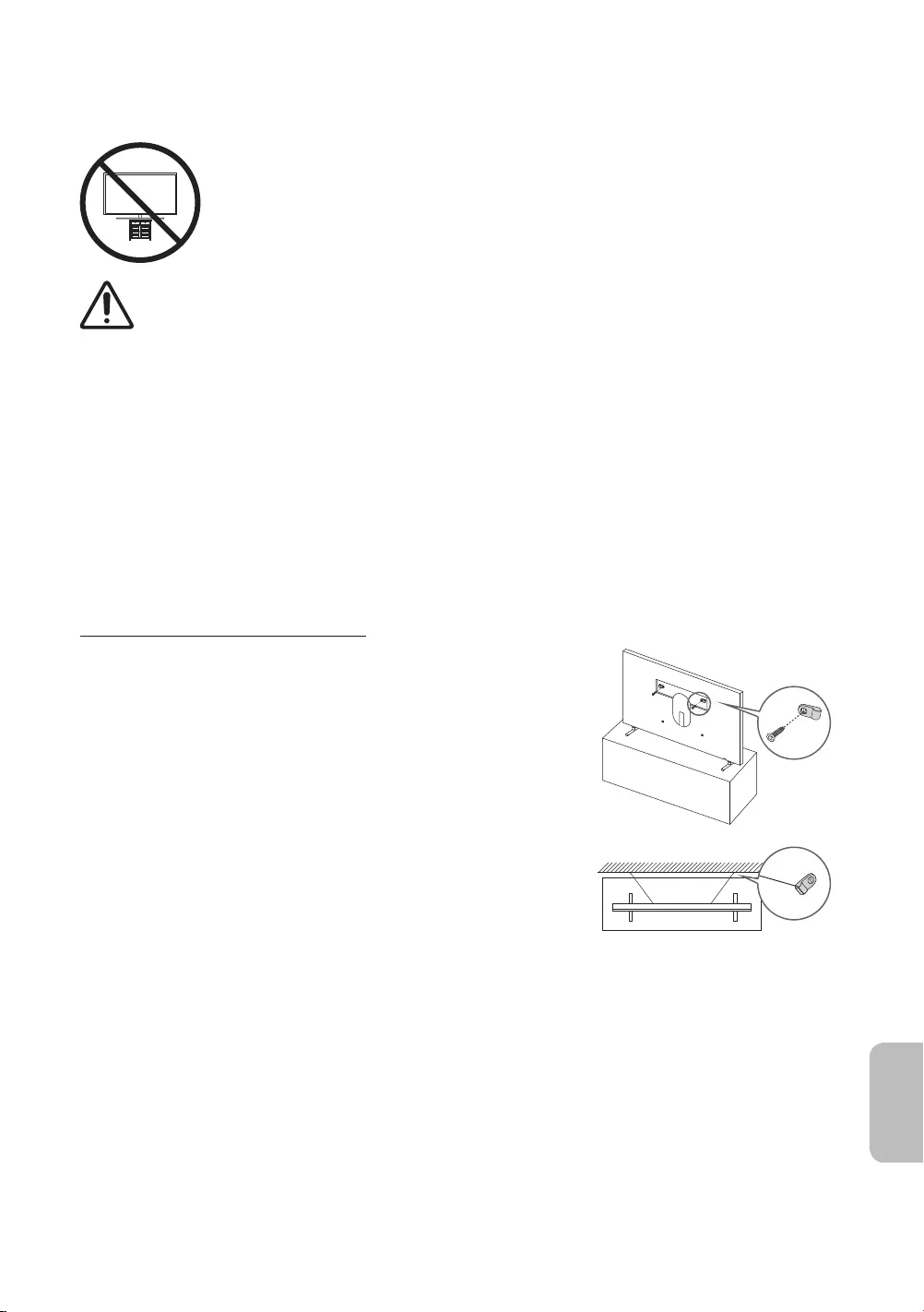
Varotoimenpide: Television kiinnittäminen seinään putoamisen
estämiseksi
Huomio: Television vetäminen, työntäminen tai siinä kiipeily saattavat aiheuttaa sen
putoamisen. Varmista erityisesti, etteivät lapset leiki televisiolla tai kallista sitä. Muutoin
televisio voi kaatua ja aiheuttaa vakavia henkilövahinkoja tai kuoleman. Noudata kaikkia
television mukana toimitetun turvaoppaan turvallisuusohjeita. Saat lisäturvaa ja lisää
vakautta asentamalla putoamisenestolaitteen alla kuvatulla tavalla.
VAROITUS: Älä milloinkaan aseta televisiota epävakaalle alustalle. Televisio saattaa pudota ja
aiheuttaa vakavia henkilövahinkoja tai kuoleman. Monilta vammoilta säästytään – erityisesti lasten
kohdalla – noudattamalla seuraavanlaisia yksinkertaisia varotoimenpiteitä:
Käytä television valmistajan suosittelemia kaappeja tai jalustoja.
Käytä vain sellaisia huonekaluja, jotka varmasti kestävät television painon.
Varmista, että televisio on kokonaan huonekalun päällä.
Älä aseta televisiota korkeiden huonekalujen (esimerkiksi kaappien tai kirjahyllyjen) päälle, jos
huonekalua ja televisiota ei ole kiinnitetty oikeanlaiseen tukeen.
Älä laita television ja huonekalun väliin kankaita tai muita materiaaleja.
Kerro lapsille, kuinka vaarallista niissä huonekaluissa on kiipeillä, joissa televisio on.
television kanssa.
Television putoamisen estäminen
1. Kiinnitä kiinnike varmasti seinälle käyttämällä oikeita ruuveja.
Varmista, että ruuvit ovat lujasti kiinni seinässä.
– Saatat tarvita seinän tyypistä riippuen lisää kiinnitystarvikkeita,
esim. ruuvitulppia.
2. Kiinnitä kiinnike varmasti televisioon käyttämällä oikean kokoisia
ruuveja.
– Tarkista ruuvin tiedot ”Television asentaminen seinälle” -osiossa
olevan taulukon vakioruuveja käsittelevästä kohdasta.
3. Yhdistä televisioon ja seinään kiinnitetyt kiinnikkeet toisiinsa
kestävällä vaijerilla ja sido vaijeri tiukasti kiinni.
– Asenna televisio lähelle seinää, jotta se ei kaatuisi taaksepäin.
– Kiinnitä vaijeri niin, että seinään kiinnitetyt pidikkeet ovat joko
samalla tasolla tai alempana kuin television pidikkeet. Laitteen väri ja muoto voivat
vaihdella mallista riippuen.
Suomi - 11
Suomi
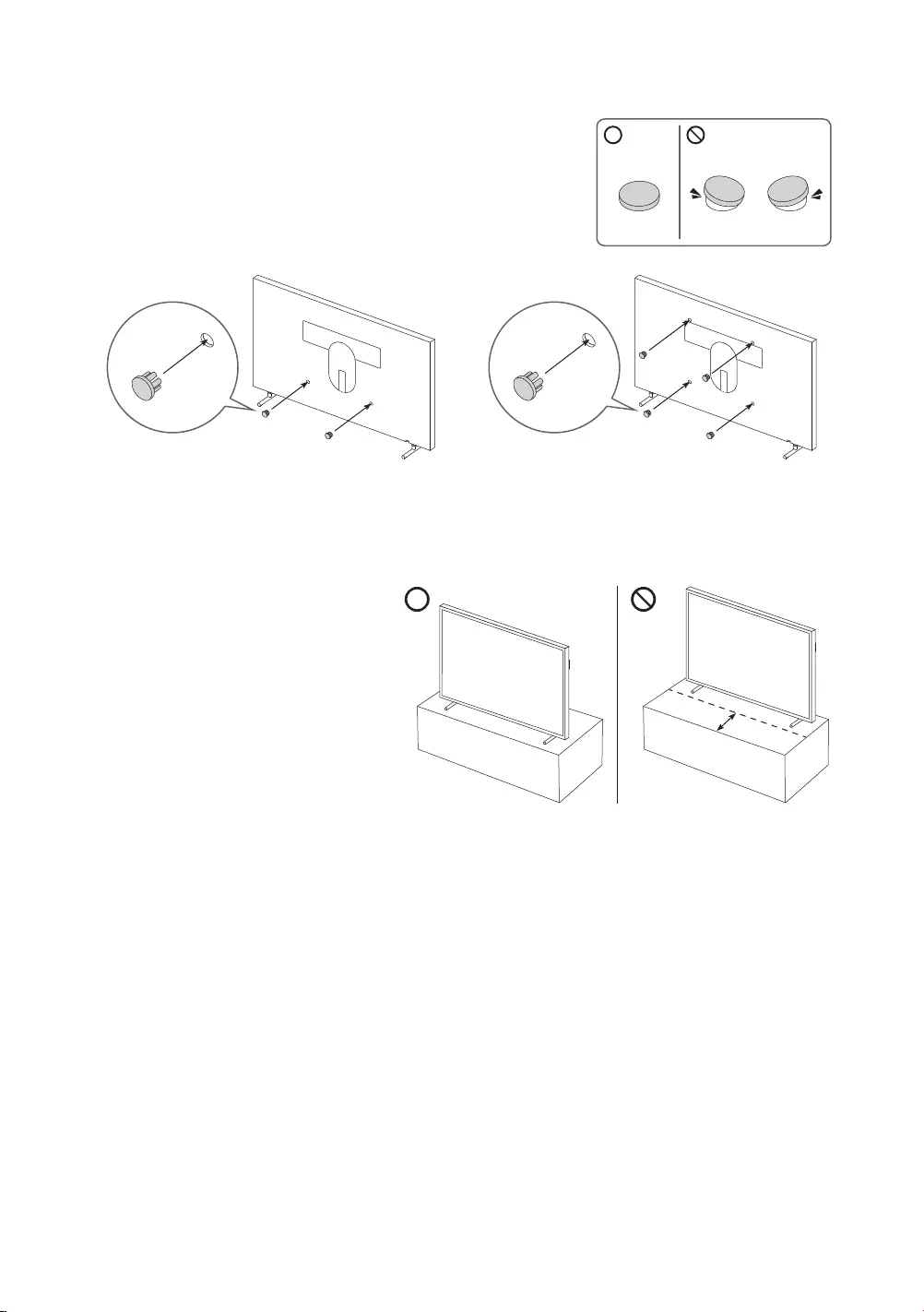
Suojakannen käyttö
Kun et käytä VESA-seinäkiinnitystä, voit peittää seinäkiinnikkeen
ruuvinreiät kansitulpilla. Katso alla oleva kuva.
<43-49 tuumaa> <55-65 tuumaa>
Huomioitavaa, kun televisio asennetaan jalustan kanssa
Kun asennat television jalustan kanssa, älä
aseta jalustaa pöydän takaosaan. Muuten
liikeanturi TV:n alapuolella ei ehkä toimi
oikein.
Suomi - 12
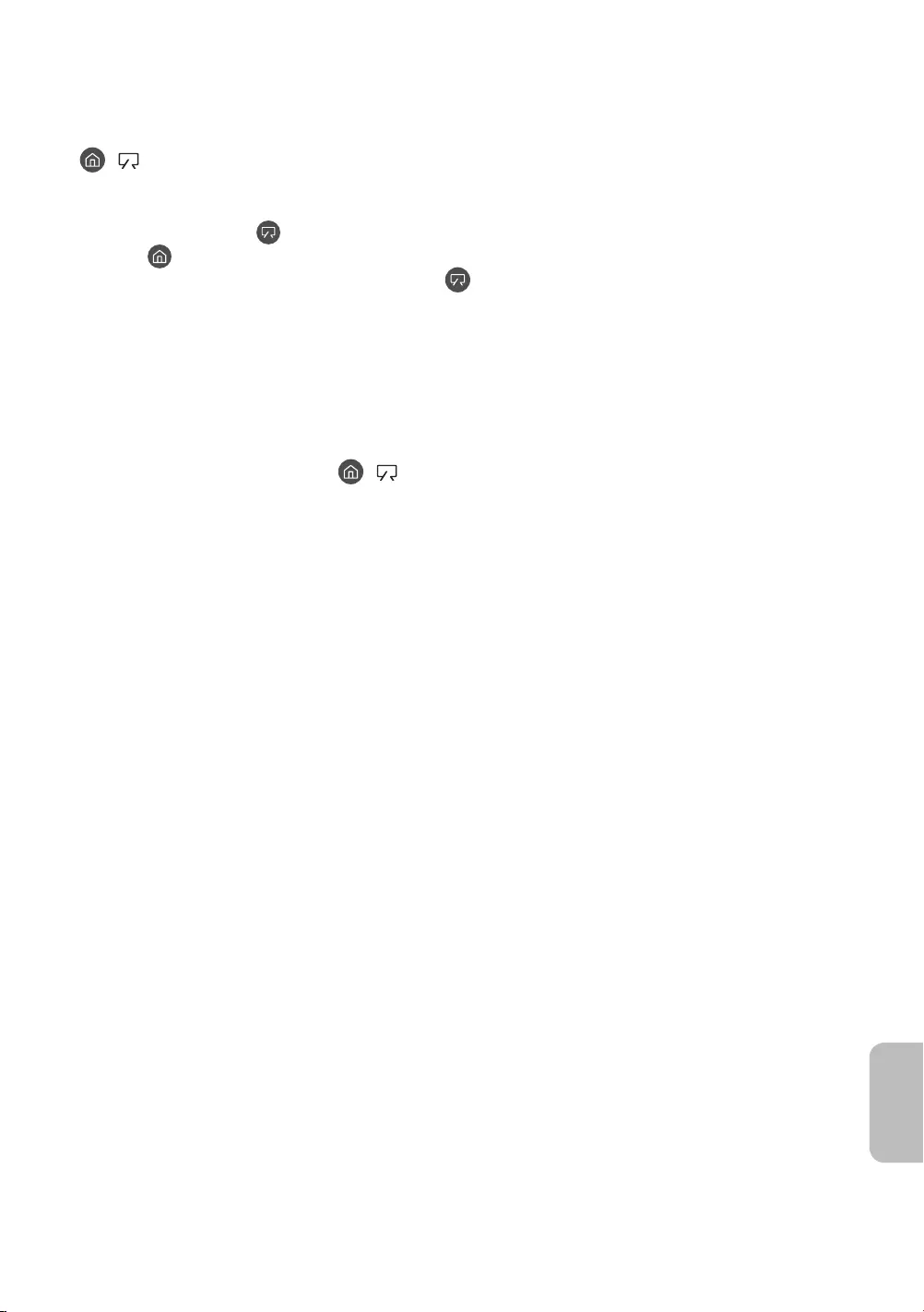
04 Taide-tilan käyttäminen
> Taide
Voit käyttää Taide-tilatoimintoa kuvasisältöjen, kuten piirustusten tai valokuvien näyttämiseen, kun et katsele
TV:tä kokonäyttötilassa.
Paina kaukosäätimen -painiketta kytkeäksesi TV -tilaan tai Taide-tilaan.
Paina -painiketta Taide-tilassa kytkeäksesi TV-tilaan.
Sammuta TV kokonaan pitämällä kaukosäätimen -painiketta painettuna tai painamalla Television
kaukosäädin -painiketta television alaosassa.
– Samsung Smart Remote, TV ei ehkä kytkeydy kokonaan
pois päältä.
Taide-tilassa television kirkkaus ja värisävy säädetään automaattisesti käyttöympäristön mukaisesti, ja
televisio voidaan käynnistää tai sammuttaa automaattisesti.
– Taide-tilan oletusasetuksena TV:n kuvaruutu sammuu automaattisesti, kun ympäristön valaistus
himmenee.
Voit käyttää Taide-tila-asetuksia ( > Taide > Asetukset) TV:ssä tai mobiililaitteen SmartThings-
sovellusta asettaaksesi liikeanturin asetusten asettamiseen niin, että TV pystyy tunnistamaan visuaalisia
muutoksia, mukaan lukien käyttäjän liikkeet ja kytkeytymään automaattisesti päälle tai pois.
Taide-tilassa voit yhdistää mobiililaitteen Tv-vastaanottimeen mobiililaitteen SmartThings -sovelluksella
mobiililaitteen kuvien katsomiseksi.
– Tätä toimintoa ei välttämättä tueta kaikissa televisiomalleissa tai mobiililaitteissa.
– Tuetut ominaisuudet saattavat vaihdella SmartThings-sovelluksen version mukaan.
Suomi - 13
Suomi
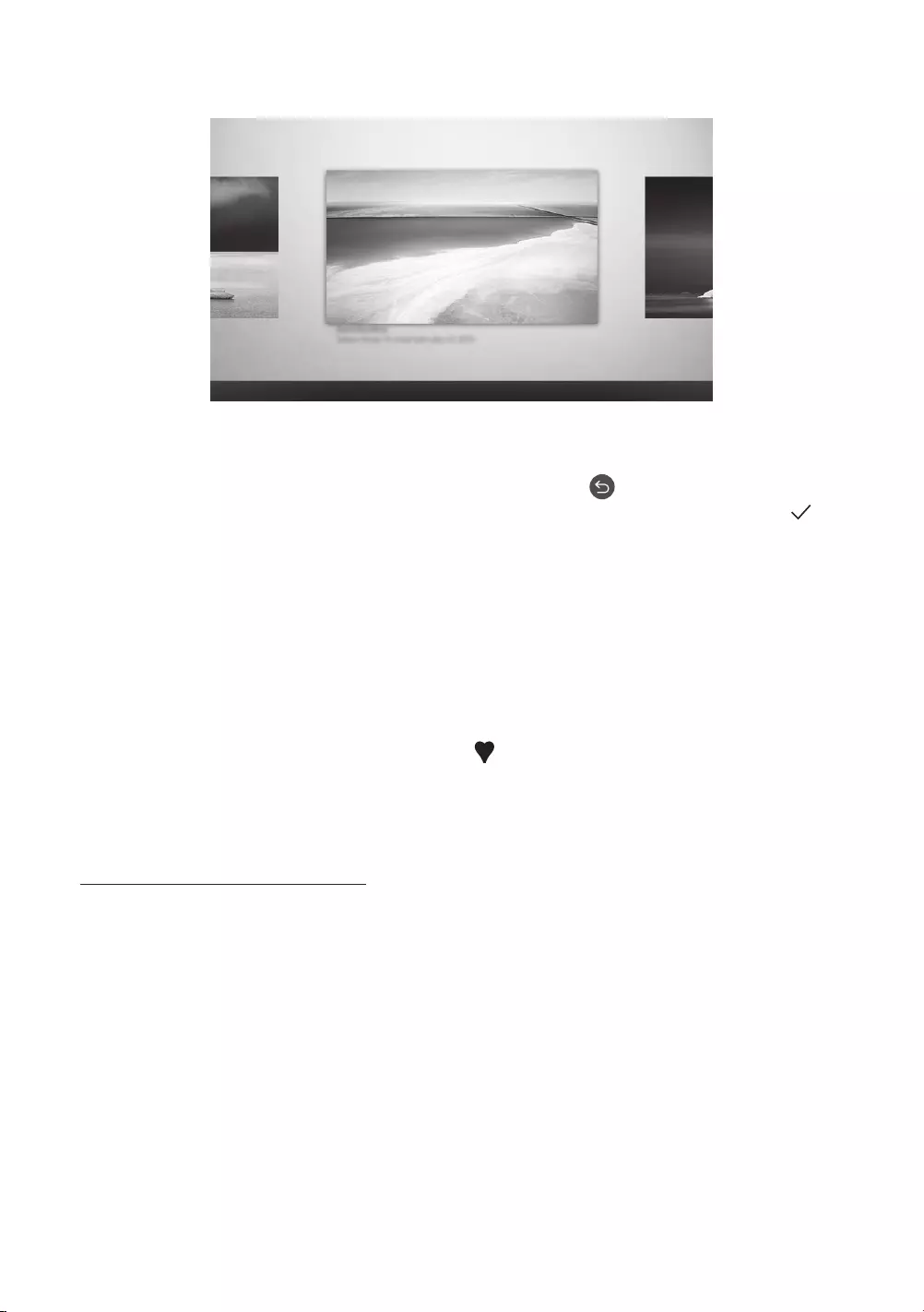
Kuvien katseleminen
Valinnat
Cantemporary Classic
Mainoskampanja
Uusimmat Taidekauppa Samsung-kokoelma Oma kokoelma Asetukset
Televisiosi kuva voi poiketa edellä näytetystä mallista ja alueesta riippuen.
Näyttääksesi kuvan Taide-tilassa, valitse jokin alla olevista valikoista. Vaihtaaksesi alivalikkoon, jossa voit
valita kuvia, paina Valitse-painiketta, yhtä neljästä suuntapainikkeesta tai -painiketta Taide-tilassa. Siirry
tämän jälkeen kaukosäätimen suuntapainikkeilla haluamasi kuvan kohdalle ja paina Valitse-painiketta.
Aseta tulee näkyviin valitun kuvan yläosassa ja voit tarkastella valittua kuvaa Taide-tilassa.
Uusimmat
Voit käsitellä viimeksi valittua kuvaa.
Taidekauppa
Voit ostaa kuvia siirtymällä Taidekauppa -palveluun.
– Taidekauppa ei saata näkyä, jos verkkoyhteys ei toimi kunnolla.
Samsung-kokoelma
Voit valita eri aihepiirien kuvia.
Oma kokoelma
Voit näyttää listan kuvista ja valokuvista, jotka asetat Suosikki -kohteiksi Suosikit-kansioon. Voit myös
valita haluamasi kuvat ulkoiseen tallennuslaitteeseen tai mobiililaitteeseen tallennetuista ja tallentaa ne
Omat kuvat -kansioon.
– Mobiililaitteeseen on asennettava SmartThings -sovellus, jotta siitä voitaisiin noutaa kuvia.
Kuvien näyttäminen ajan mukaan
1. Siirry kaukosäätimen suuntapainikkeilla kohtaan Samsung-kokoelma tai Oma kokoelma.
2. Siirry suuntapainikkeilla johonkin alavalikkoon.
3. Siirry kaukosäätimen suuntapainikkeilla kuvaruudun yläosassa olevaan kohtaan Valinnat.
4. Paina Valitse-painiketta, kun Aloita kierto -kohde tulee näkyviin.
5. Käytä kaukosäätimen suuntapainikkeita valitaksesi kuvan vaihtumisajan ja paina Valitse-painiketta.
Suomi - 14
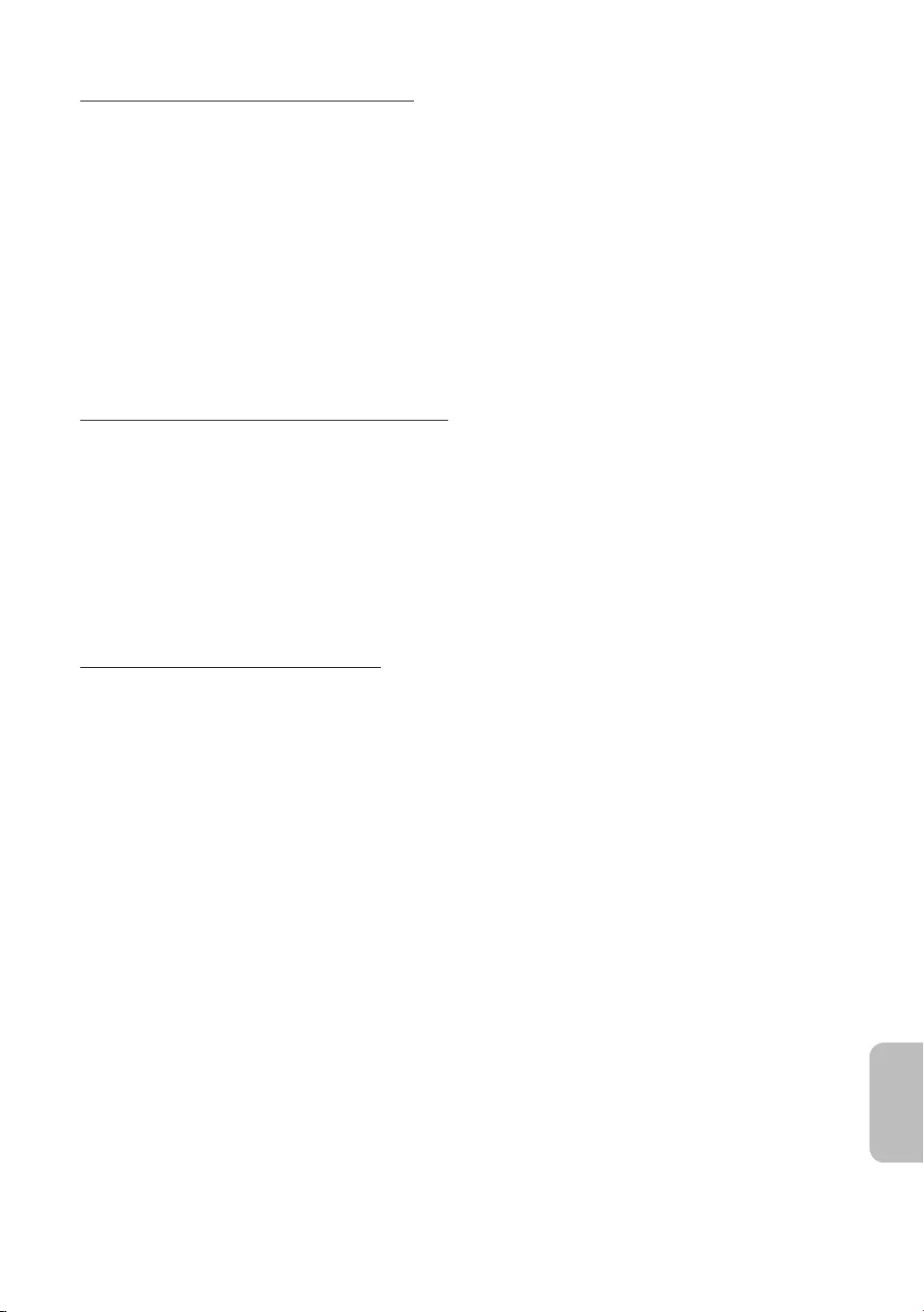
Tuo kuvia ulkoiselta tallennuslaitteelta
1. Kytke televisioon ulkoinen tallennuslaite, johon on tallennettu kuvia.
2. Siirry ensin kaukosäätimen suuntapainikkeilla Oma kokoelma -valikkoon ja sen jälkeen ulkoiseen
tallennuslaitteeseen.
3. Siirry kaukosäätimen suuntapainikkeilla kuvaruudun yläosassa olevaan kohtaan Valinnat ja valitse
Tallenna.
4. Siirry kaukosäätimen suuntapainikkeilla haluamasi kuvan kohdalle ja paina Valitse-painiketta.
– Voit valita useita kuvia.
5. Siirry kaukosäätimen suuntapainikkeilla kuvaruudun yläosassa olevaan kohtaan Tallenna Omat kuvat
-kansioon ja paina Valitse-painiketta.
6. Valittu kuva tai kuvat tallennetaan kohteeseen Omat kuvat.
Kuvien ostaminen Taidekauppa -palvelusta
1. Siirry kaukosäätimen suuntapainikkeilla kohtaan Taidekauppa.
2. Siirry kaukosäätimen suuntapainikkeilla haluamaasi aiheeseen ja paina Valitse-painiketta. Kuvaruudulla
näytetään aiheeseen liittyvät kuvat.
3. Siirry kaukosäätimen suuntapainikkeilla haluamasi kuvan kohdalle ja paina Valitse-painiketta.
4. Siirry kaukosäätimen suuntapainikkeilla näytön yläosassa olevaan Osta-kohtaan ja paina sitten Valitse-
painiketta ostaaksesi valitun kuvan.
5. Siirry kaukosäätimen suuntapainikkeilla maksutavan valintaan ja paina Valitse-painiketta.
6.
Taidekaupan jäsenyys – liittyminen
Kun liityt Taidekaupan jäsenyys -jäseneksi, voit käyttää Taidekauppa-palvelua rajoituksetta ja voit myös
vaihtaa kuvia mieltymystesi mukaisesti.
1. Siirry kaukosäätimen suuntapainikkeilla kohtaan Taidekauppa.
2. Siirry kaukosäätimen suuntapainikkeilla kohtaan Jäsenyys.
3. Anna jäsenyystiedot kuvaruudulla näytettyjen ohjeiden mukaisesti.
Suomi - 15
Suomi
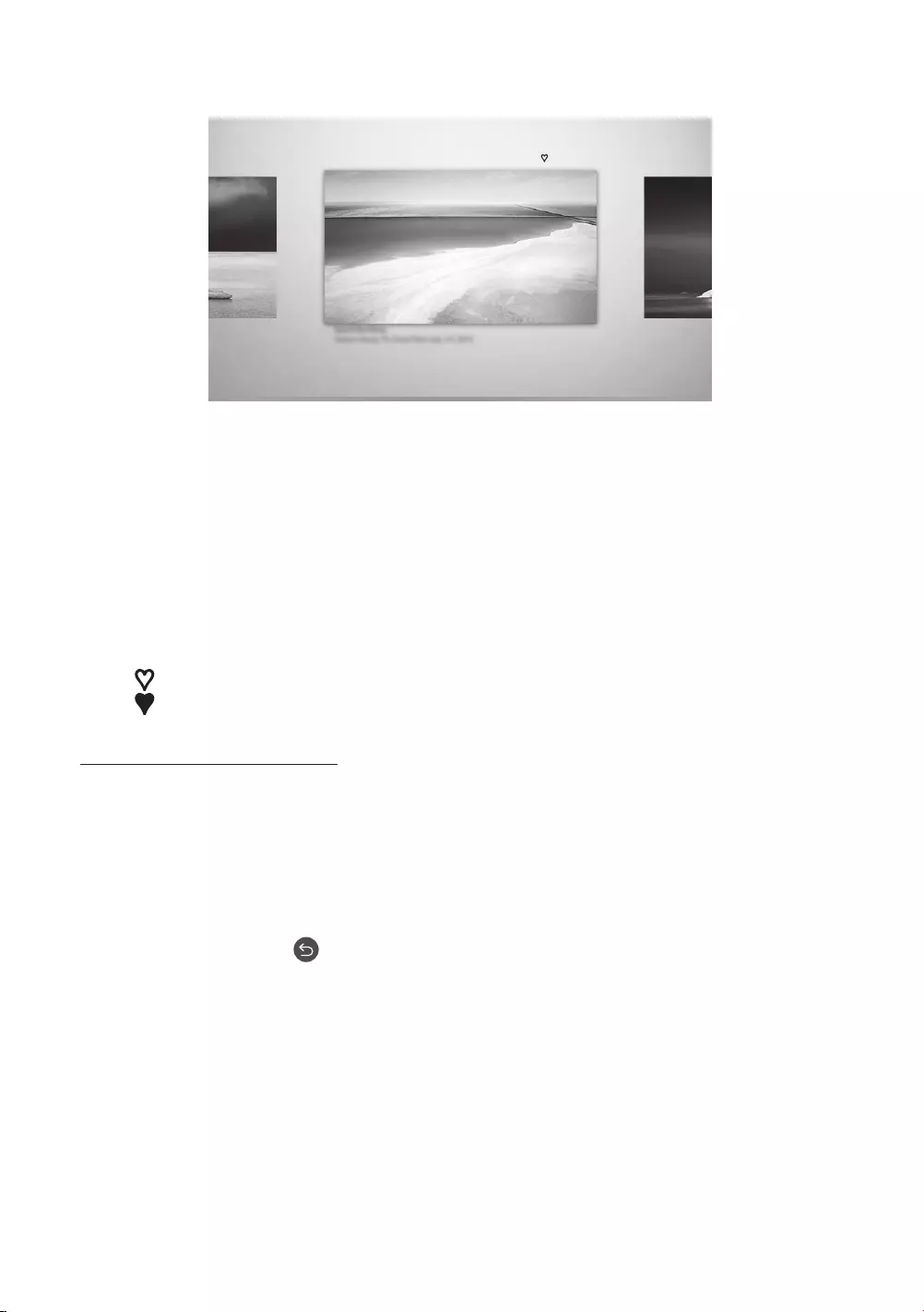
Valitun kuvan tyylin asettaminen
Lisätietoa Paspatuuri Suosikit
Cantemporary
Televisiosi kuva voi poiketa edellä näytetystä mallista ja alueesta riippuen.
Siirry kaukosäätimen suuntapainikkeilla kuvaruudun yläosassa olevaan kohtaan Valinnat. Voit käyttää
seuraavia valikkoja:
Lisätietoa
Saat lisätietoja kuvasta.
Paspatuuri
Voit lisätä kuvaan haluamiasi reunatyylejä ja värejä.
Suosikki
Voit asettaa (tai olla asettamatta) kuvaa, jota pidät suosikkikohteena, painamalla kaukosäätimen Valitse-
painiketta. Voit tarkastella suosikeiksi asettamiesi kohteiden luetteloa kohdassa Oma kokoelma > Suosikit.
– Suosikki: Ei asetettu suosikiksi.
– Suosikki: Aseta suosikiksi.
Lisää kuvaan reunatyyli ja väri
1. Siirry kaukosäätimen suuntapainikkeilla sen kuvan kohdalle, jonka reunatyyliä ja väriä haluat vaihtaa.
Siirry kuvaruudun yläosassa olevaan kohtaan Paspatuuri ja paina Valitse-painiketta.
2. Valitse kaukosäätimen suuntapainikkeilla haluamasi reunatyyli ja väri.
3. Muuta reunan tyyliä ja väriä paina sitten Valitse-painiketta siirtääksesi tarkennuksen kuvaan.
– Valitse-painiketta
tallentaaksesi muutokset.
4. Tallentaaksesi valitun reunan tyylin ja värin, paina Valitse-painiketta uudelleen.
– -painiketta, muutettua reunatyyliä ja väriä ei tallenneta.
Suomi - 16
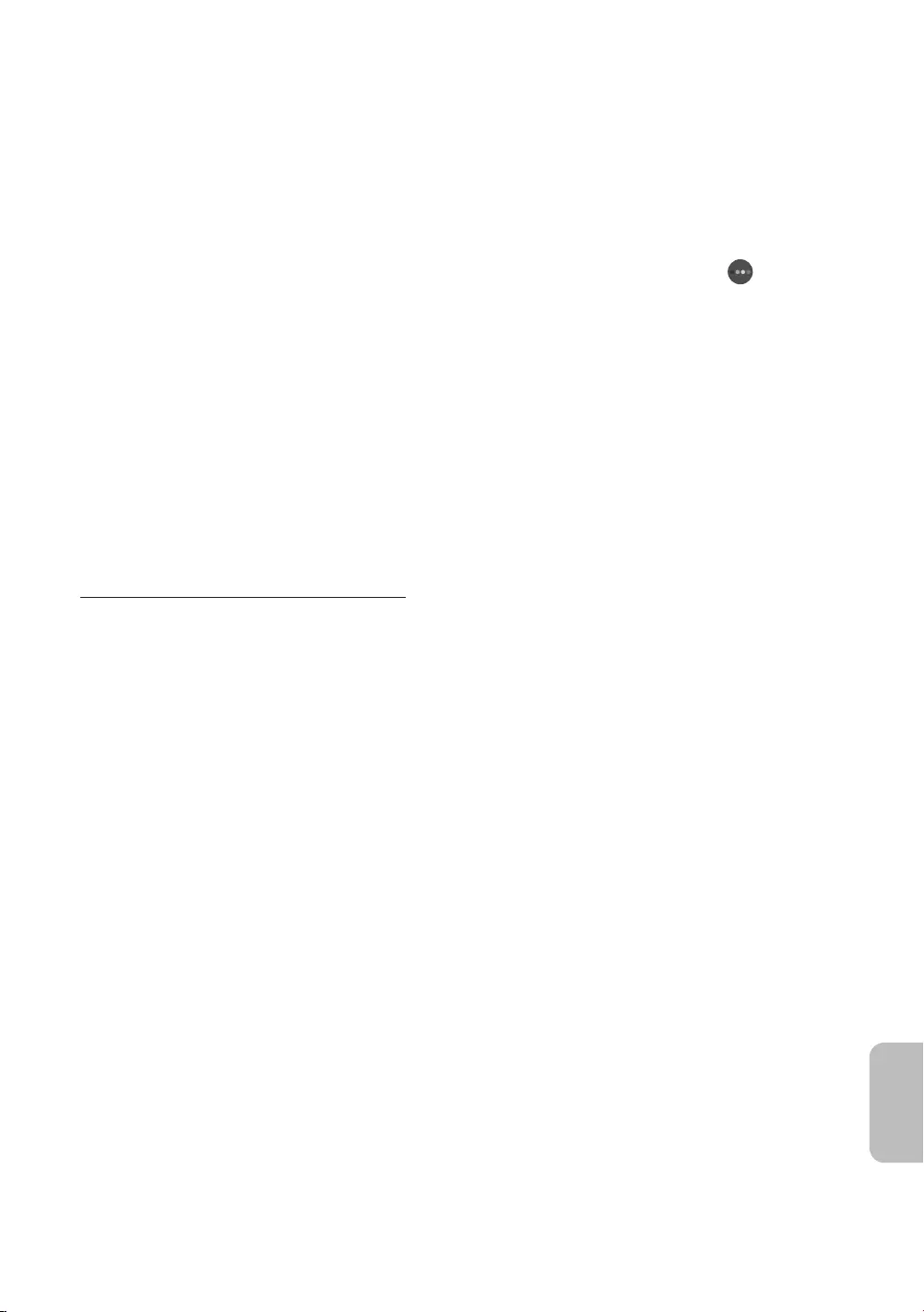
Taide-tilan asettaminen
Käytä Taide-tilassa kaukosäätimen suuntapainikkeita siirtyäksesi alhaalla olevaan Asetukset-valikkoon. Voit
säätää seuraavia toimintoja:
Väri ja kirkkaus
Siirry kaukosäätimen suuntapainikkeilla yläosassa olevaan kohtaan Muuta ja paina Valitse-painiketta.
Säädä seuraavassa näytössä kuvan väriä ja kirkkautta. Valittuasi halutut asetukset, paina kaukosäätimen
Valitse-painiketta.
– Asettaaksesi Väri ja kirkkaus -asetuksen Taide -tilassa ollessasi, paina kaukosäätimen -painiketta.
Lepotila, kun kulunut
Siirry kaukosäätimen suuntapainikkeilla siirtyäksesi ylhäällä oleviin kohteisiin. Valittuasi halutun ajan,
paina kaukosäätimen Valitse-painiketta.
Liikkeentunnistin
Liiketunnistustoiminnon herkkyyttä voi säätää. Siirry kaukosäätimen suuntapainikkeilla siirtyäksesi
ylhäällä oleviin kohteisiin. Valittuasi halutun herkkyyden, paina kaukosäätimen Valitse-painiketta.
Night Mode
Kun tämä toiminto on kytketty päälle, TV kytkeytyy pois päältä automaattisesti, jos valoa ei tunnisteta TV:n
ympärillä. Siirry kaukosäätimen suuntapainikkeilla siirtyäksesi ylhäällä oleviin kohteisiin ja kytke sitten
tämä toiminto päälle tai pois.
Poista kuvia kohteesta Oma kokoelma
Voit poistaa tallennettuja kuvia kohteesta Oma kokoelma.
1. Siirry kaukosäätimen suuntapainikkeilla kohtaan Oma kokoelma.
2. Siirry kaukosäätimen suuntapainikkeilla kohtaan Suosikit tai Omat kuvat.
3. Siirry kaukosäätimen suuntapainikkeilla kuvaruudun yläosassa olevaan kohtaan Valinnat.
4. Siirrä kohdistus kohtaan Poista ja paina kaukosäätimen Valitse-painiketta.
5. Siirry kaukosäätimen suuntapainikkeilla haluamasi kuvan kohdalle ja paina Valitse-painiketta.
– Voit valita useita kuvia.
6. Siirry kaukosäätimen suuntapainikkeilla kuvaruudun yläosassa olevaan kohtaan Poista valitut ja paina
sitten Valitse-painiketta.
Suomi - 17
Suomi
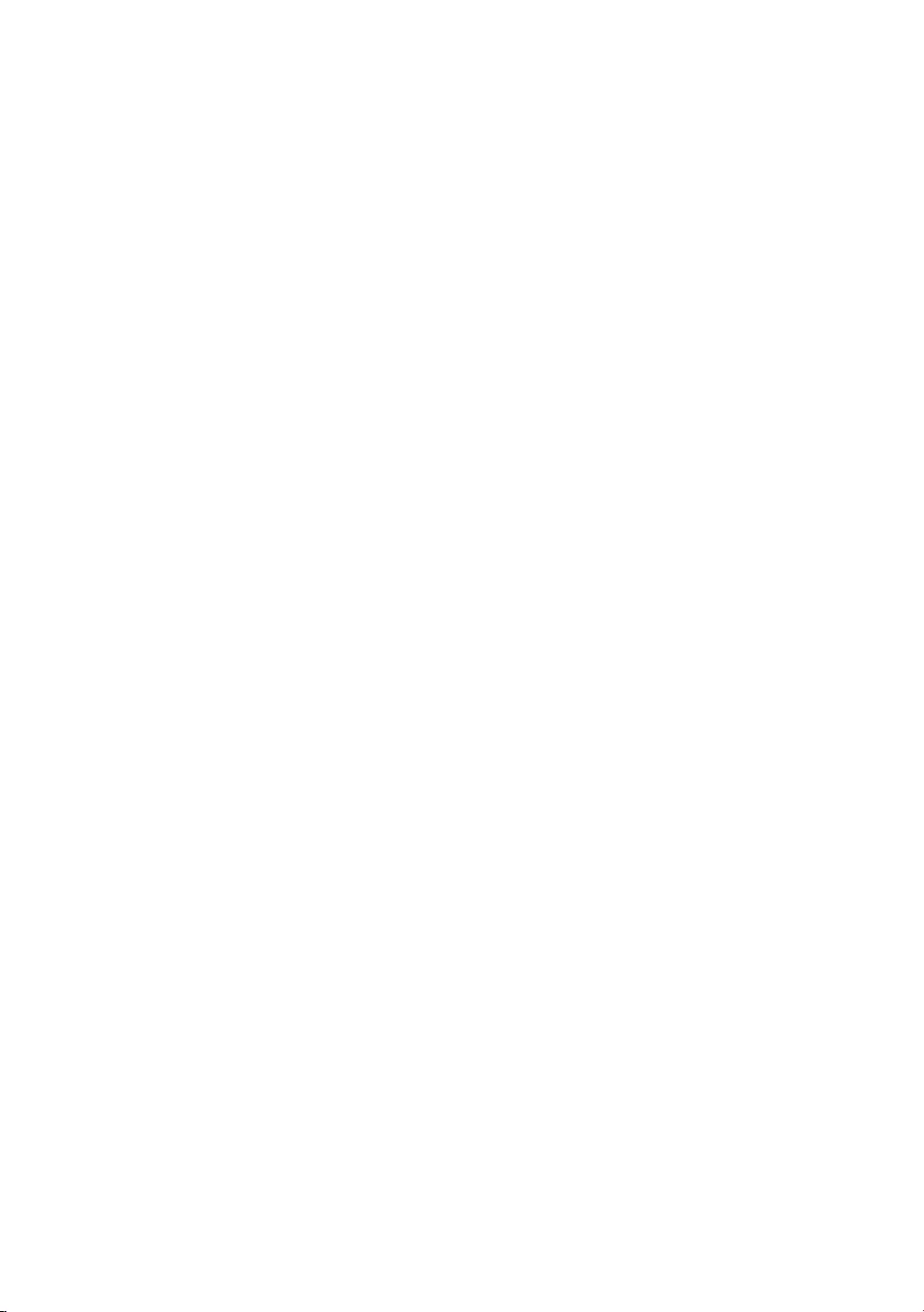
Taide-tilan käyttäminen SmartThings -sovelluksella
Kun olet asentanut SmartThings -sovelluksen mobiililaitteeseesi, voit käyttää seuraavia toimintoja:
Voit ladata SmartThings -sovelluksen Google Play Store -kaupasta, Samsung Apps -palvelusta tai App Store
-kaupasta.
– Ominaisuudet tai käytetyt termit saattavat vaihdella SmartThings -sovelluksen version mukaan.
– Tablettilaitteissa Taide-tilan ominaisuudet eivät ehkä ole SmartThings-sovelluksen tukemia.
Kuvien valitseminen
Liittyminen Taidekaupan jäsenyys -palveluun
Kollaasin luominenCollage-toiminnolla: Yhdistä useita kuvia toisiinsa.
Reunatyylien ja värien lisääminen kuviin
Värisävyn ja kirkkauden asettaminen Taide-tilassa
Sleep AfterTaide-tilassa määritellyn ajan sisällä, TV sammutetaan
automaattisesti.
Night Mode -asetus: Aseta The Frame sammumaan automaattisesti, jos huoneessa ei ole valaistusta.
Liikkeentunnistin -asetus: Aseta anturin herkkyys, jotta televisio käynnistyisi automaattisesti, kun anturi
havaitsee liikettä Taide-tilassa.
Suomi - 18
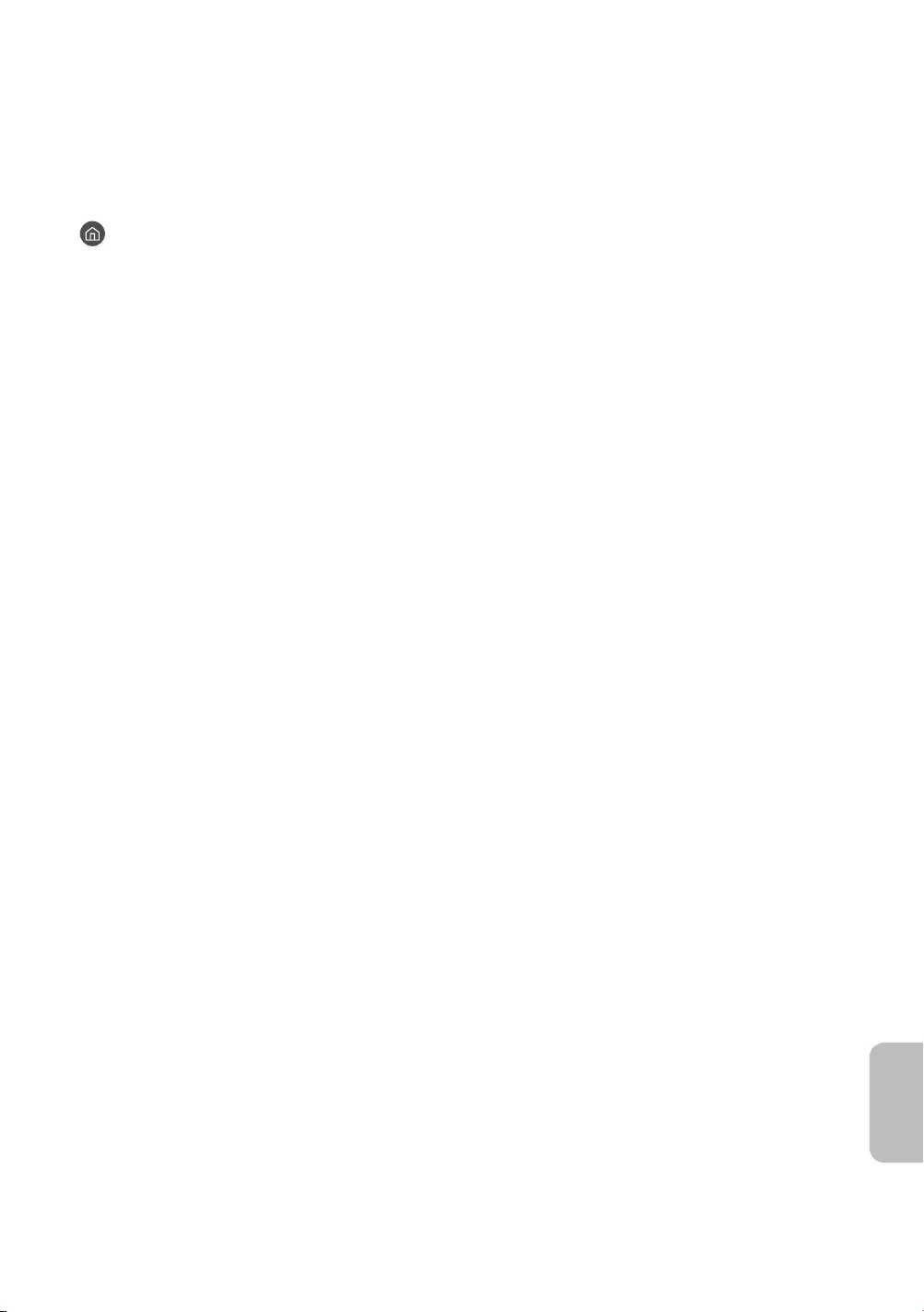
05 Ulkoisten laitteiden ohjaaminen Samsung-
kaukosäätimellä - Yleiskaukosäätimen
määritys -kaukosäätimen käyttö
> Lähde > Yleiskaukosäätimen määritys
Televisiossa on yleiskaukosäädintoiminto, jonka avulla voit hallita kaapelivastaanottimia, Blu-ray-laitteita,
kotiteatterijärjestelmiä ja muita televisioon kytkettyjä ulkoisia laitteita television kaukosäätimellä.
Saat lisätietoja yleiskaukosäädintoiminnon käytöstä e-Manualin luvusta Kaukosäädin ja oheislaitteet >
Ulkoisten laitteiden ohjaaminen Samsung-kaukosäätimellä - Yleiskaukosäätimen määritys -kaukosäätimen
käyttö.
-kaapeli One Connect -porttiin.
Aseta yhdistetyt laitteet laitteen One Connect lähelle ja varmista, että laitteiden edessä ei ole esteitä.
Suomi - 19
Suomi
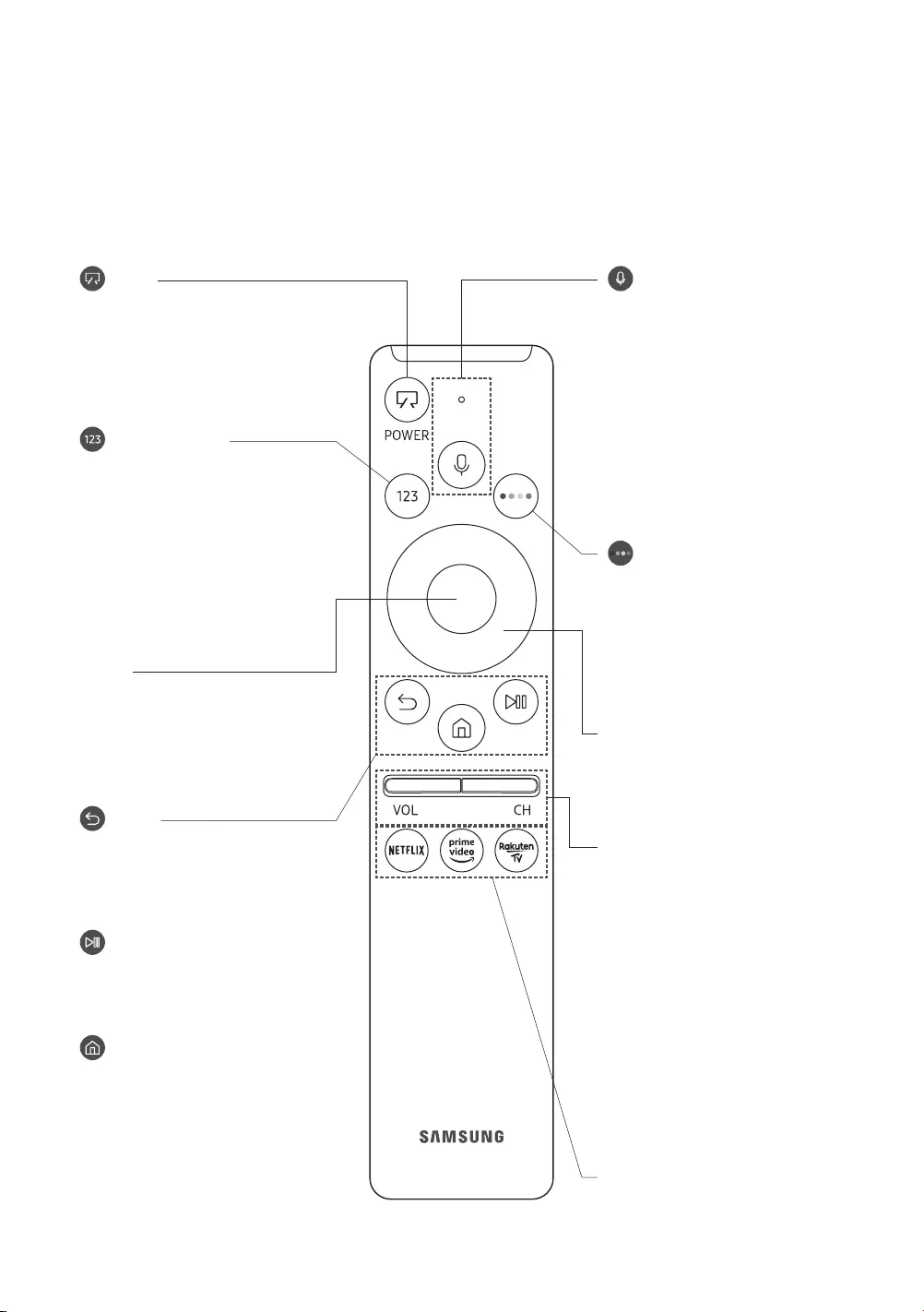
06 Samsung Smart Remote
Tietoja Samsung Smart Remote -säätimen painikkeista
Samsung Smart Remote -kaukosäätimen kuvat, painikkeet ja toiminnot voivat vaihdella mallista toiseen.
Yleiskaukosäätimen määritys toimii normaalisti vain, kun käytetään TV:n mukana toimitettua Samsung
Smart Remote -kaukosäädintä.
(Virta)
Kun katsot TV:tä, paina kytkeäksesi
Taide-tilaan. Paina Taide-tilassa
kytkeäksesi TV:n katseluun.
Sammuta televisio kokonaan
pitämällä tätä painettuna.
(Numero -painike)
Kun tätä painiketta painetaan,
kuvaruudun alaosaan ilmestyy
numeropalkki. Syötä numero
valitsemalla se ja painamalla Valmis.
Käytetään kanavan vaihtamiseen
sekä PIN-koodin, postinumeron tms.
syöttämiseen.
TTX-valikko avautuu, kun painiketta
(Palaa)
Palaa edelliseen valikkoon. Käynnissä
oleva toiminto suljetaan, kun painiketta
painiketta painetaan ohjelman katselun
aikana, edellinen kanava näytetään.
(Toista/Tauko)
Tätä painettaessa toistopainikkeet
ilmestyvät näkyviin. Toistopainikkeiden
avulla voit hallita toistettavaa
mediatiedostoa.
(Smart Hub)
Palauttaa kohtaan Ensimmäinen näyttö.
Siirry Taide-tilasta TV-tilaan
painamalla tätä.
VOL (Äänenv.)
Voit säätää äänenvoimakkuutta
painamalla painiketta ylös- tai alaspäin.
Voit mykistää äänen painamalla tätä
painiketta. Helppokäyttötoimintojen
pikanäppäimet -valikko avautuu,
kun painiketta painetaan vähintään
CH (Kanava)
Voit vaihtaa kanavaa painamalla tätä
painiketta ylös- tai alaspäin. Näytä
Opas-näyttö painamalla tätä.
Kanavaluettelo-näyttö avautuu,
kun painiketta painetaan vähintään
Tee kunkin painikkeen toiminto
painamalla kutakin painiketta.
Valitse
Valitsee tai käynnistää korostetun
kohteen. Tarkat ohjelmatiedot
näytetään, kun tätä painiketta painetaan
ohjelman katselun aikana. Suuntanäppäimistö (ylös/alas/vasen/
oikea)
Siirtävät kohdistusta ja muuttavat
television valikkojen asetuksia.
(Bixby)
Käynnistää kohteen Bixby. Käynnistä
Bixby pitämällä painiketta painettuna,
lausumalla puhekomento ja
vapauttamalla sitten painike.
Kun painat painiketta, Explore
Now -valikko ilmestyy kuvaruudun
alareunaan.
Tuetun Bixbyn kielet ja ominaisuudet
voivat vaihdella maantieteellisen
alueen mukaan.
(Väri -painike)
Käytä näitä väripainikkeita käyttämiesi
ominaisuuksien toimintojen erityisten
lisäasetusten käyttämiseen.
Asettaaksesi Väri ja kirkkaus -tilan
hetki Taide-tilaa käyttäessäsi, paina
painiketta.
Suomi - 20
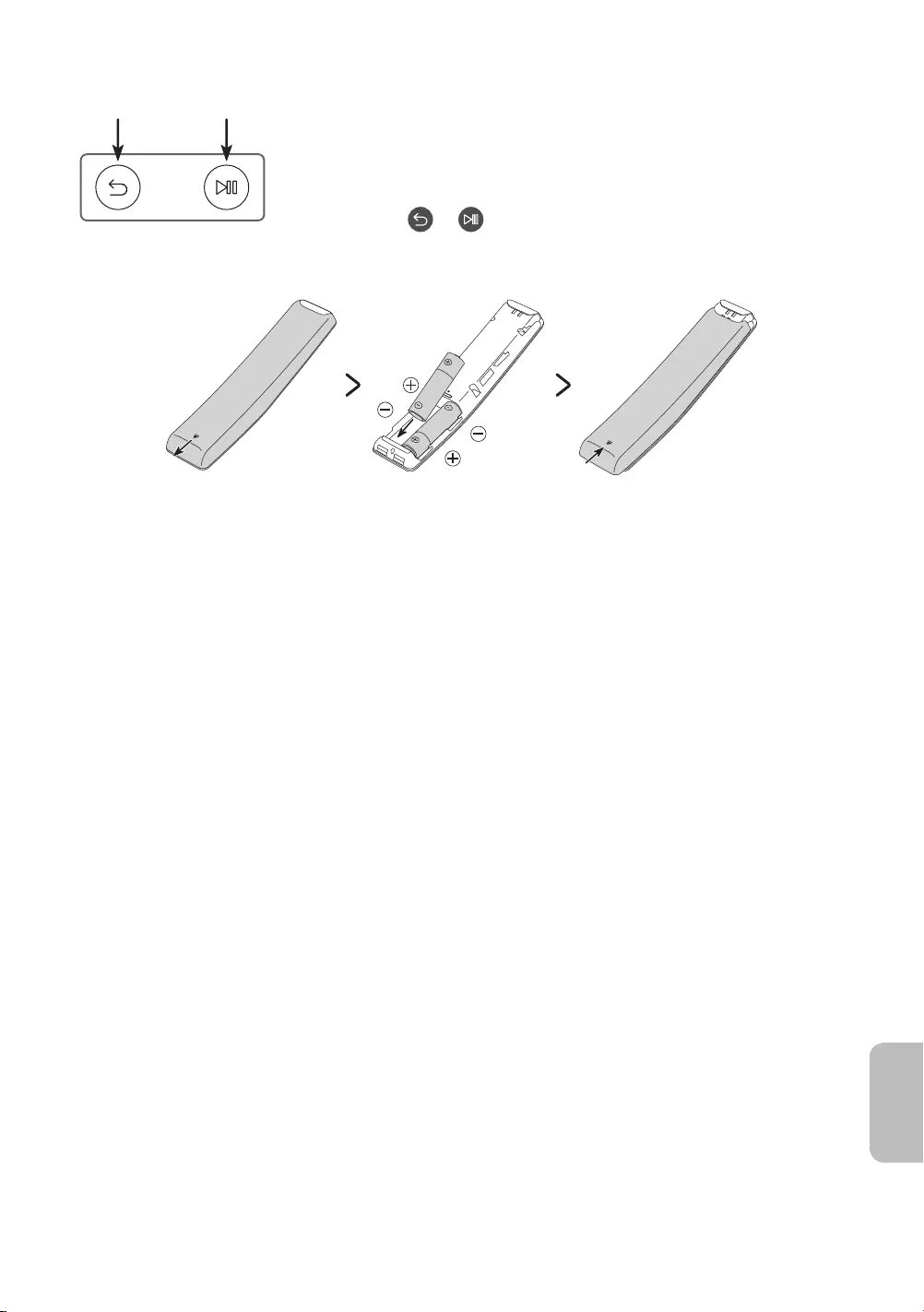
Television ja Samsung Smart Remote -säätimen välinen parikytkentä
Kun käynnistät television ensimmäistä kertaa, Samsung Smart Remote
Samsung Smart
Remote ei muodosta parikytkentää television kanssa automaattisesti, osoita
sillä televisiossa olevaan kaukosäätimen anturiin ja paina vasemmalla olevassa
kuvassa näytettyjä - ja
Samsung Smart Remote paristojen asentaminen
Asentaaksesi paristot, työnnä takakansi auki kuvassa alhaalla olevan nuolen suuntaan ja aseta sitten paristot
kuvassa näytetyllä tavalla. Varmista, että paristojen plus- ja miinusnavat osoittavat oikeaan suuntaan. Sulje
takakansi, kuten kuvassa.
Alkaliparistojen käyttö on suositeltavaa, sillä ne kestävät pitempään.
Suomi - 21
Suomi
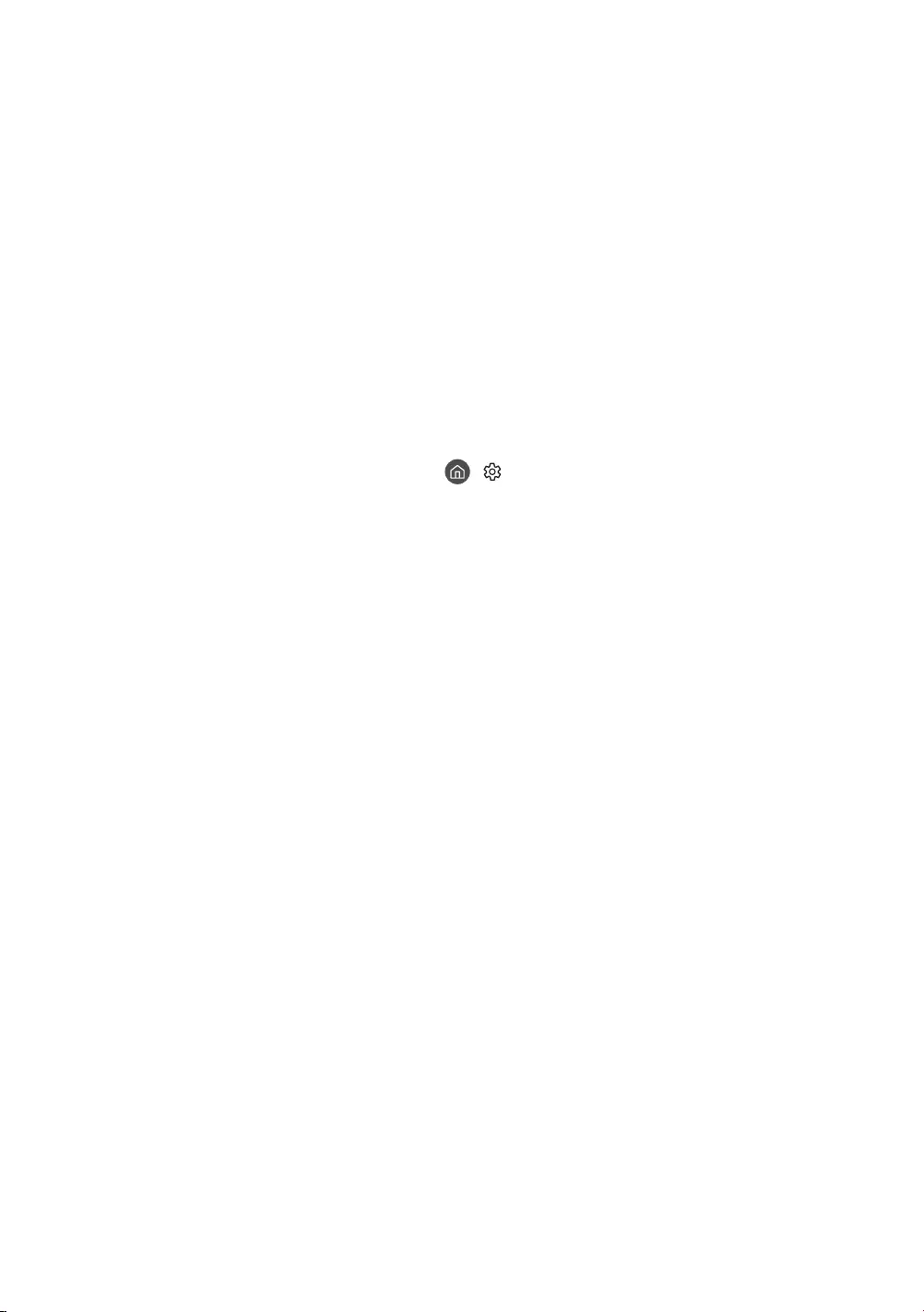
07 Käyttöönotto
Käyttöönottotoiminto käynnistyy, kun käynnistät television ensimmäistä kertaa. Käyttöönottotoiminnon avulla
voit tehdä kerralla kaikki television perusasetukset eli valita lähetysten vastaanottotavan, tehdä kanavahaun
ja asettaa verkkoyhteyden.
Muista kytkeä mahdolliset ulkoiset laitteet televisioon ennen käyttöönoton aloittamista.
Voit käyttää television älytoimintoja vain, jos televisio on yhdistetty Internetiin.
Suorittaaksesi ensimmäisen asennuksen SmartThings-sovelluksella, sinun on yhdistettävä mobiililaitteesi
Wi-Fi-verkkoon.
SmartThings-sovelluksessa, lisää televisio
sovellukseen manuaalisesti SmartThings-sovelluksen koontinäytön Lisää laite -toiminnolla ja jatka
käyttöönottoa sen jälkeen.
SmartThings-sovellus on saatavilla mobiililaitteisiin, joiden käyttöjärjestelmänä on Android 6.0 tai
uudempi, tai iOS 10 tai uudempi.
Televisiosta voi tilapäisesti kuulua ääntä, kun televisio on yhteydessä mobiililaitteisiin.
Voit aloittaa käyttöönoton myös television valikosta ( > Asetukset > Yleiset > Palauta).
Noudata käyttöönottoikkunassa annettuja ohjeita ja tee television perusasetukset katseluympäristön
mukaisesti.
Suomi - 22
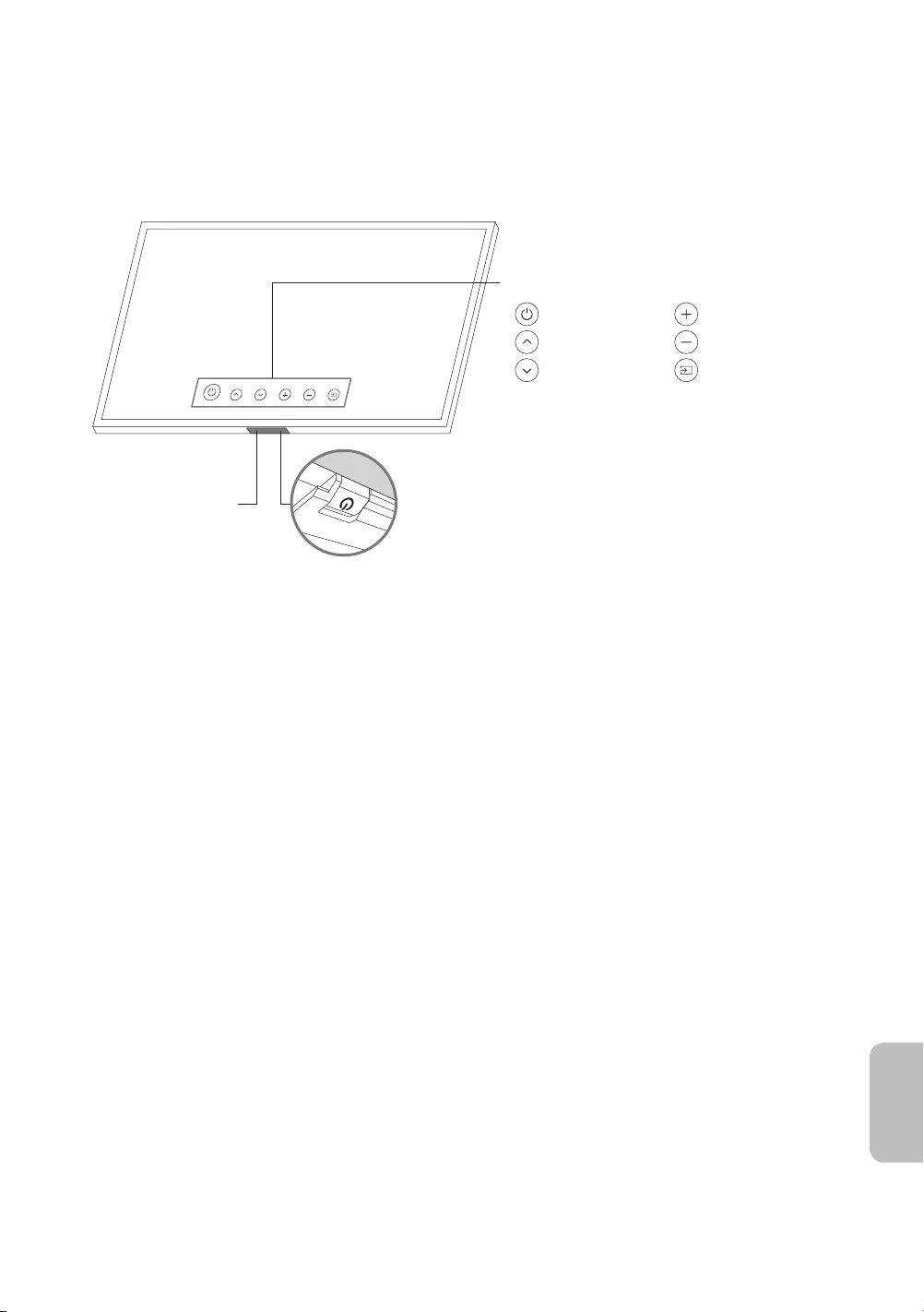
Television kaukosäädin-oppaan käyttö
Voit käynnistää television sen alareunassa olevalla Television kaukosäädin -painikkeella ja käyttää sitten
Ohjausvalikko-valikkoa. Ohjausvalikko avataan painamalla Television kaukosäädin -painiketta television
ollessa käynnissä. Saat lisätietoja toiminnon käytöstä alla olevasta kuvasta.
Ohjausvalikko
:Katkaise virta :Ään. ylös
:Kan. ylös :Ään. alas
:Kanava alas :Lähde
Television kaukosäädin-painiketta / Kaukosäätimen anturi
TV-tila
–Paina: Siirrä
–Paina ja pidä: Valitse
Taide-tila
–Paina: Siirry TV-tilaan
Television kaukosäädin -painike on television alareunassa.
Motion Sensor
Varo painamasta liikeanturia, kun painat sen lähellä olevaa Television kaukosäädin -painiketta.
Taide-tilassa virran merkkivalo television pohjassa pysyy pois päältä.
Kun olet irrottanut Customizable Frame -osan (myydään erikseen) TV:stä, työnnä kaukosäätimen anturia
ylöspäin, kunnes se palaa alkuperäiseen asentoonsa.
– Älä työnnä kaukosäätimen anturia liian voimakkaasti. Se saattaa vaurioitua.
Suomi - 23
Suomi
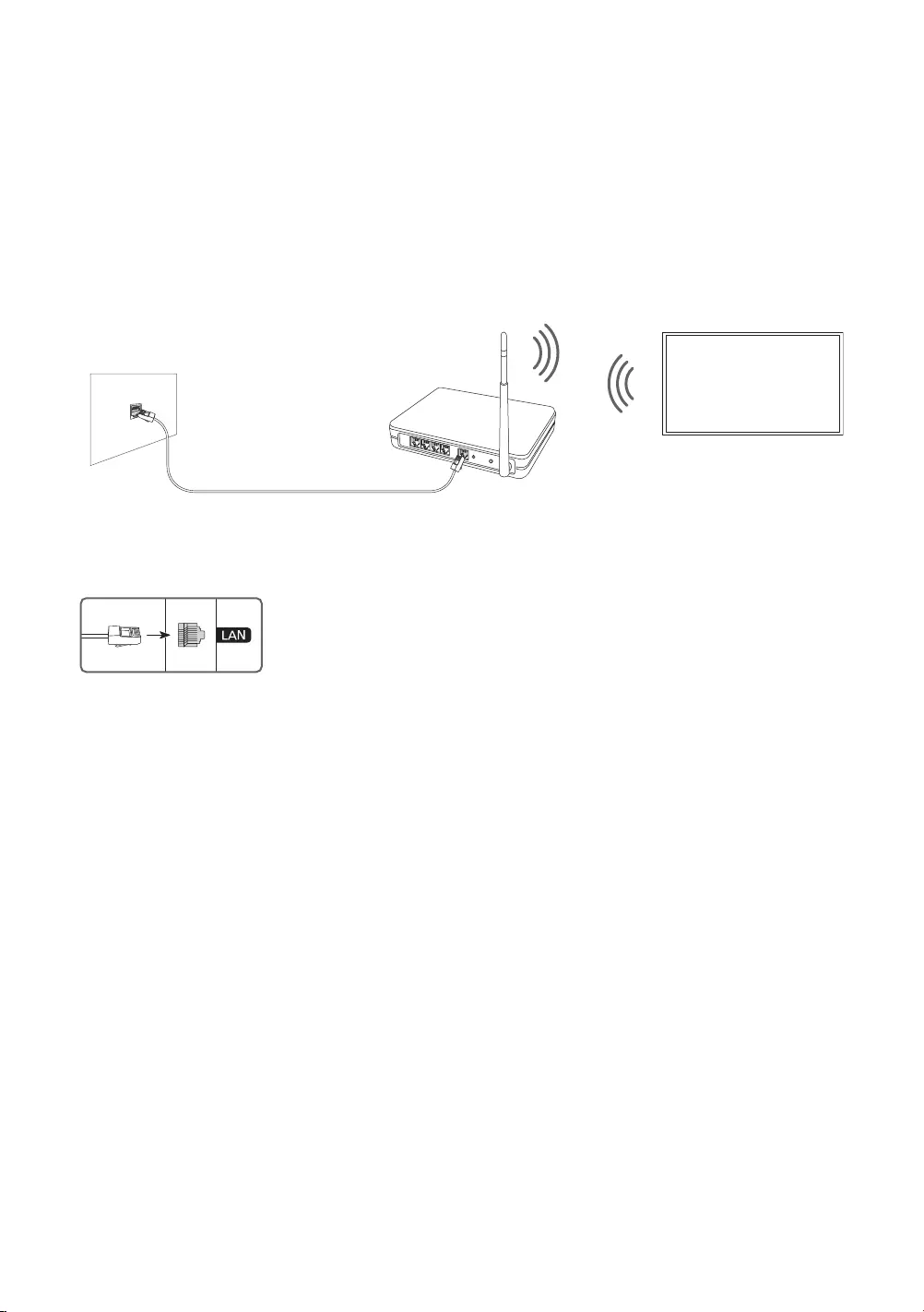
08 Verkkoyhteyden muodostaminen
Smart Hub -palvelua ja muita verkkopalveluita sekä tehdä
ohjelmistopäivityksiä.
Verkkoyhteys – langaton
Yhdistä TV internetiin käyttämällä vakiotukiasemaa tai modeemia.
Langaton IP -tukiasema tai
modeemi ja DHCP-palvelin
Lähiverkkokaapeli (ei sisälly toimitukseen)
Lähiverkkoliitäntä seinässä
Verkkoyhteys – kaapeli
Yhdistä TV-vastaanotin verkkoon lähiverkkokaapelilla.
Käytä kytkennässä Cat 7 (*STP) -kaapelia.
* Shielded Twisted Pair
Suomi - 24
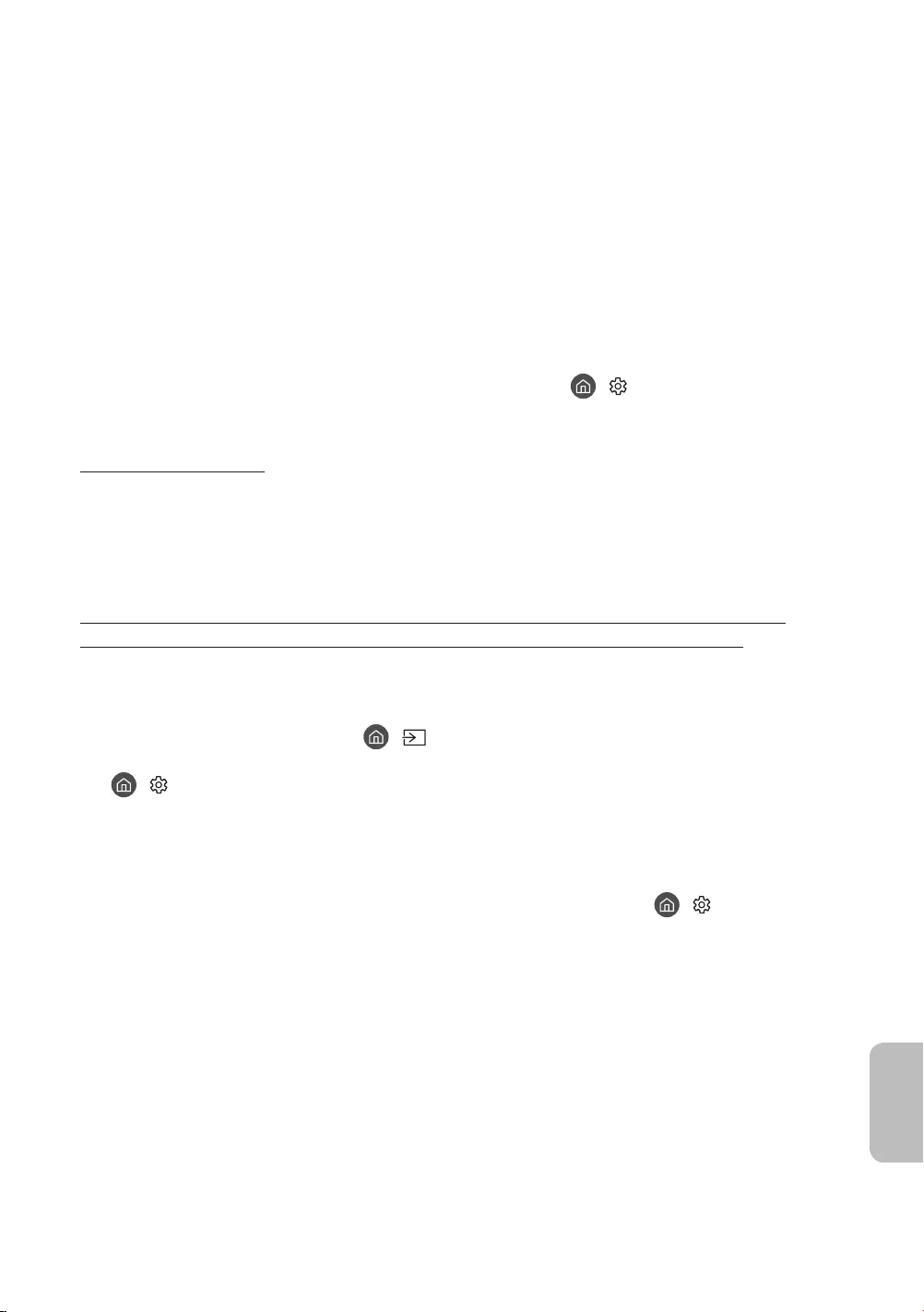
09 Vianmääritys ja huolto
Vianmääritys
siirry osoitteen ”www.samsung.com”, napsauta tukivalikkoa tai ota yhteyttä Samsungin huoltokeskukseen,
jonka yhteystiedot löytyvät tämän oppaan viimeiseltä sivulta.
Tämä TFT LED -paneeli koostuu alipikseleistä, joiden tuottaminen edellyttää pitkälle kehitettyä tekniikkaa.
Kuvaruudussa saattaa näkyä joitakin kirkkaita tai tummia pikseleitä. Kyseiset pikselit eivät vaikuta laitteen
suorituskykyyn.
television valikon toimintojaPäivitä nyt tai Automaattinen päivitys ( > Asetukset > Tuki >
Ohjelmistopäivitys > Päivitä nyt tai Automaattinen päivitys).
Televisio ei käynnisty.
Varmista, että virtajohto on kunnolla kiinni sekä One Connect -liitännässä että seinäpistorasiassa.
Varmista, että pistorasia toimii ja television pohjassa oleva virran merkkivalo palaa punaisena.
Varmista TV-vastaanottimen pohjassa olevaa Television kaukosäädin -painiketta painamalla, ettei ongelma
Kuvaa/videota/ääntä ei ole tai ulkoisen laitteen kuva/video/ääni on vääristynyt tai
kuvaruudussa näytetään "Heikko signaali tai ei signaalia" tai kanavaa ei löydy.
Varmista, että kytkentä laitteeseen on oikein ja kaikki johdot hyvin kytketty.
Irrota kaikki television ja ulkoisten laitteiden johdot ja kytke ne takaisin paikoilleen. Kokeile uusia johtoja,
mikäli mahdollista.
Varmista, että oikea lähde on valittu ( > Lähde).
Käynnistä television itsediagnoosi, jotta voisit selvittää, aiheuttaako ongelman televisio vai toinen laite
(
> Asetukset > Tuki > Itsediagnoosi > Aloita kuvatesti tai Aloita äänitesti).
kytkentäohjeista.
kaapeliliitännän kautta, tee kanavahaku käynnistämällä Automaattinen viritys ( > Asetukset >
Lähetys > (Automaattisen virityksen asetukset) > Automaattinen viritys).
– Automaattisen virityksen asetukset -vaihtoehtoa ei välttämättä ole kaikissa malleissa tai kaikilla
alueilla.
–
Suomi - 25
Suomi
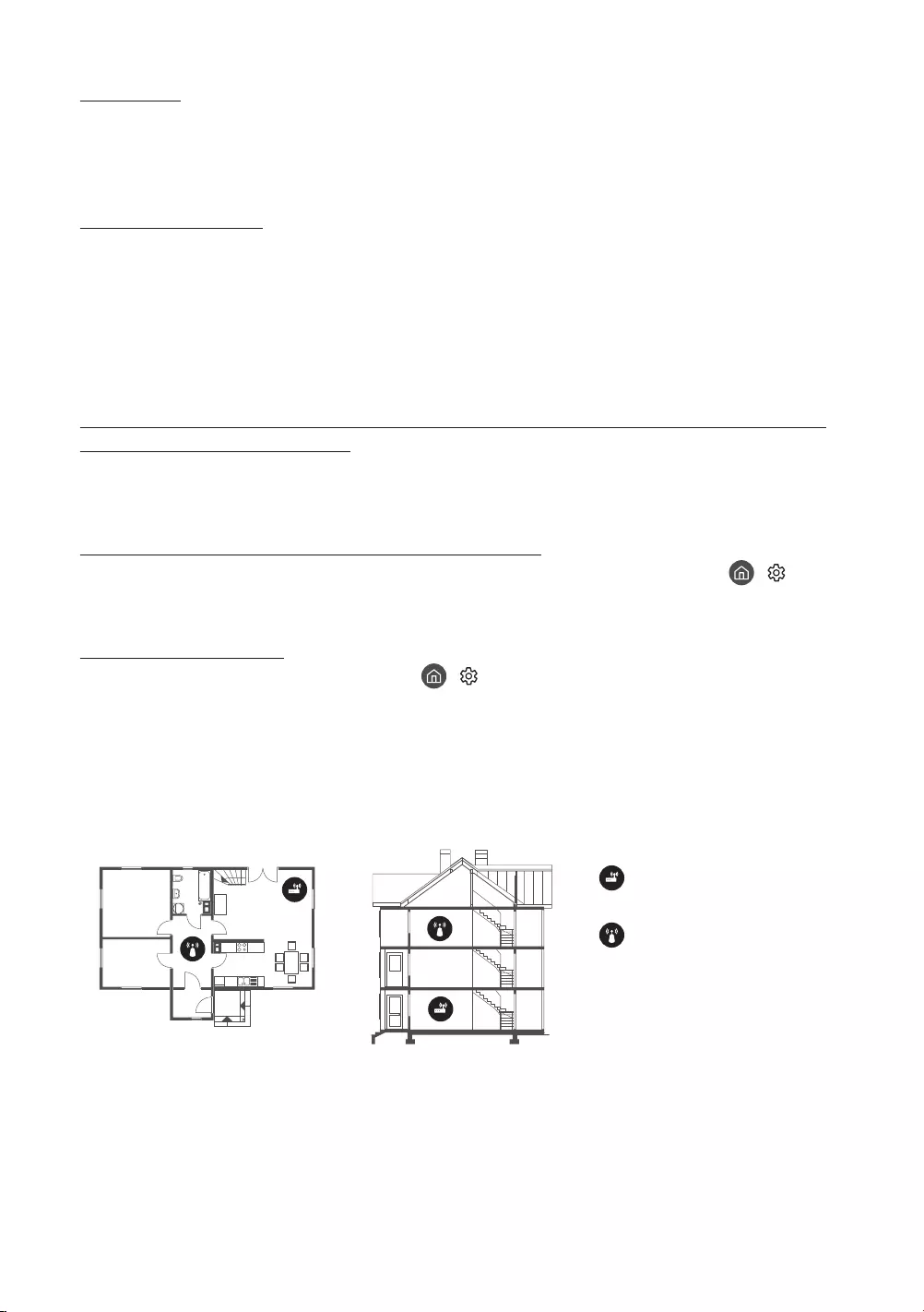
CI+ ei toimi.
Samsung TV on CI+ 1.4 -standardien mukainen.
yhteyttä CI+-operaattoriin tuen saamiseksi.
Kaukosäädin ei toimi.
Tarkista, vilkkuuko television pohjassa oleva virran merkkivalo, kun painat kaukosäätimen virtapainiketta.
Varmista, että paristot on asetettu niin, että niiden napaisuudet (+/–) ovat oikein.
Suuntaa kaukosäädin 1,5-1,8
Samsung Smart Remote (Bluetooth-kaukosäädin), muista muodostaa pari sen ja
television välille.
Kaapeli- tai satelliittivastaanottimen kaukosäädin ei käynnistä tai sammuta televisiota
eikä säädä äänenvoimakkuutta.
Ohjelmoi kaapeli- tai satelliittivastaanottimen kaukosäädin niin, että sillä voi hallita televisiota. Tarkista
SAMSUNG-television koodi kaapeli- tai satelliittivastaanottimen käyttöoppaasta.
Television asetukset menetetään 5 minuutin kuluttua.
Televisio on Jälleenmyyntitila -tilassa. Muuta Käyttötila Yleiset -valikossa arvoon Kotitila ( >
Asetukset > Yleiset > Järjestelmänhallinta > Käyttötila > Kotitila).
Wi-Fi-signaali katkeilee
Varmista, että televisio on verkkoyhteydessä ( > Asetukset > Yleiset > Verkko > Verkon tila).
Varmista, että Wi-Fi-salasana on annettu oikein.
Tarkista TV-vastaanottimen ja modeemin tai tukiaseman välinen etäisyys. Etäisyys ei saa olla yli 15,2 m.
Vähennä häiriöitä välttämällä langattomien laitteiden käyttöä tai sammuttamalla ne. Tarkista myös,
ettei TV-vastaanottimen ja modeemin tai tukiaseman välissä ole mitään esteitä. (Laitteet, langattomat
puhelimet, kiviseinät/takat jne. voivat heikentää Wi-Fi-signaalia.)
Yksikerroksinen Monikerroksinen
Langaton tukiasema
Langaton vahvistin
Ota yhteyttä internet-palveluntarjoajaasi (ISP) ja pyydä heitä nollaamaan verkkopiirisi uuden modeemisi
tai tukiasemasi ja TV-vastaanottimen MAC-osoitteen rekisteröimiseksi uudelleen.
Suomi - 26
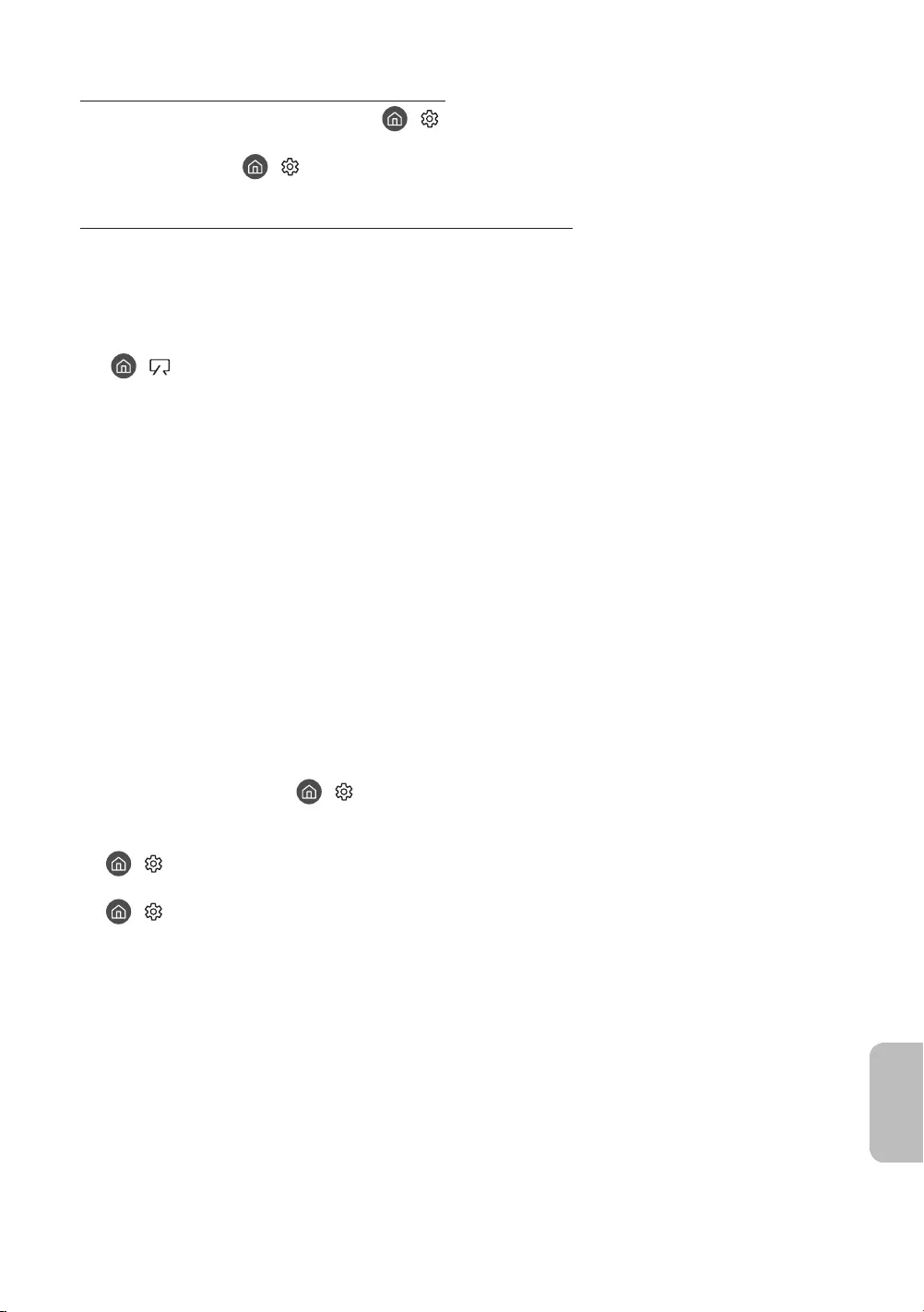
Video-sovellusten ongelmat (Youtube jne.)
Vaihda DNS-asetukseksi 8.8.8.8. Valitse > Asetukset > Yleiset > Verkko > Verkon tila > IP-aset. > DNS-
asetus > Anna manuaalisesti > Nimipalvelin > syötä 8.8.8.8 > OK.
Nollaa valitsemalla > Asetukset > Tuki > Itsediagnoosi > Palauta Smart Hub.
Televisio pysyy käynnissä tai ei käynnisty automaattisesti.
samankaltainen kuin ympäristön värit, liikeanturi ei saata toimia oikein.
Televisio reagoi kaikkiin ympäristön visuaalisiin muutoksiin (valot, näytöt, lemmikkieläimet, ikkunasta
heijastuvat muutokset yms.). Voit säätää reagointiasetuksia säätämällä liiketunnistimen herkkyyttä.
( > Taide > Asetukset > Liikkeentunnistin)
Huomioitavaa Taide-tilaa käytettäessä
Liikeanturi sijaitsee TV:n pohjassa. Älä peitä television etuosassa olevaa tunnistinta. Tämä voi vaikuttaa
paitsi liikeanturin toimintaan, myös kuvaruudun kirkkauteen ja värisävyyn.
Taide
liikkumatonta kuvaa näytetään pitkään.
Anturin suorituskyky voi vaihdella television asennus- ja käyttöympäristön mukaisesti.
– TV-vastaanottimen alla olevan lattian väri voi vaikuttaa näytön kirkkauteen ja värisävyyn.
–
loisteputkivalaisin), anturin liikkeentunnistuskyky voi vaihdella valonlähteiden paikan, tyypin ja
määrän mukaan.
–
oikein.
–
– Liikeanturi saattaa havaita vilkkuvan merkkivalon, lemmikin tai ikkunan takana liikkuvan ajoneuvon tai
muun vastaavan kohteen ja käynnistyä.
Automaattinen sammutus ( > Asetukset > Yleiset > Ekoratkaisu > Automaattinen sammutus)
-toiminnon asetuksista riippuen televisio saatetaan sammuttaa, jos mitään toimintoja, esimerkiksi
kaukosäädintä, ei käytetä Taide-tilassa, kuten tuloja kaukosäätimestä.
> Asetukset > Yleiset > Järjestelmänhallinta > Aika > Uniajastin ja Sammutusajastin -toiminnot eivät
toimi Taide-tilassa.
> Asetukset > Yleiset > Järjestelmänhallinta > Automaattinen suojausaika -toiminnot eivät toimi
Taide-tilassa.
Suomi - 27
Suomi
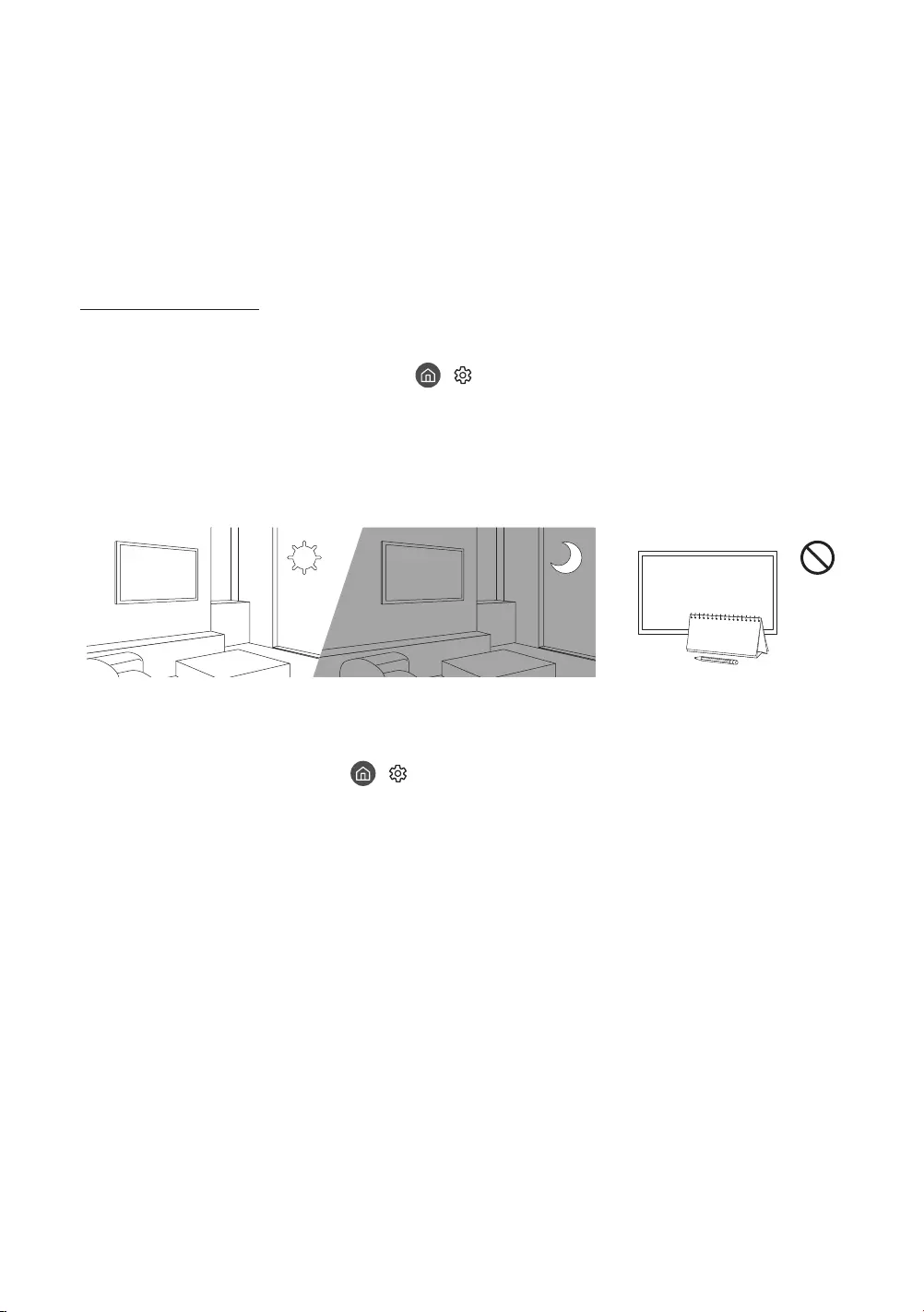
Mitä etätuki tarkoittaa?
Samsungin etätukipalvelu antaa sinulle henkilökohtaista tukea, jossa Samsungin teknikko auttaa sinua etäältä
käsin
diagnosoimaan television
säätämään television asetukset
palauttamaan television oletusasetuksiin
asentamaan suositellut laiteohjelmistopäivitykset.
Miten etätuki toimii?
Voit helposti käyttää Samsungin etätukipalvelua televisiostasi:
1. Soita Samsungin huoltokeskukseen ja pyydä etätukea sieltä.
2. Avaa television valikko ja siirry osioon Tuki. ( > Asetukset > Tuki)
3. Valitse Etähallinta, lue palvelusopimus ja hyväksy se. Kun PIN-koodin syöttöikkuna avautuu, anna
teknikolle PIN-koodi.
4. Teknikko muodostaa yhteyden televisioon.
Ekotunnistin ja kuvaruudun kirkkaus
Ekotunnistin säätää television kuvaruudun kirkkauden automaattisesti. Ekotunnistin mittaa huoneen
toiminnon pois käytöstä, siirry kohtaan > Asetukset > Yleiset > Ekoratkaisu > Vallitsevan valon tunnistus.
Vallitsevan valon tunnistus
-toiminnosta.
Ekotunnistin sijaitsee television pohjaosassa. Älä peitä tunnistinta millään tavoin. Tämä voi vähentää kuvan
kirkkautta.
Suomi - 28
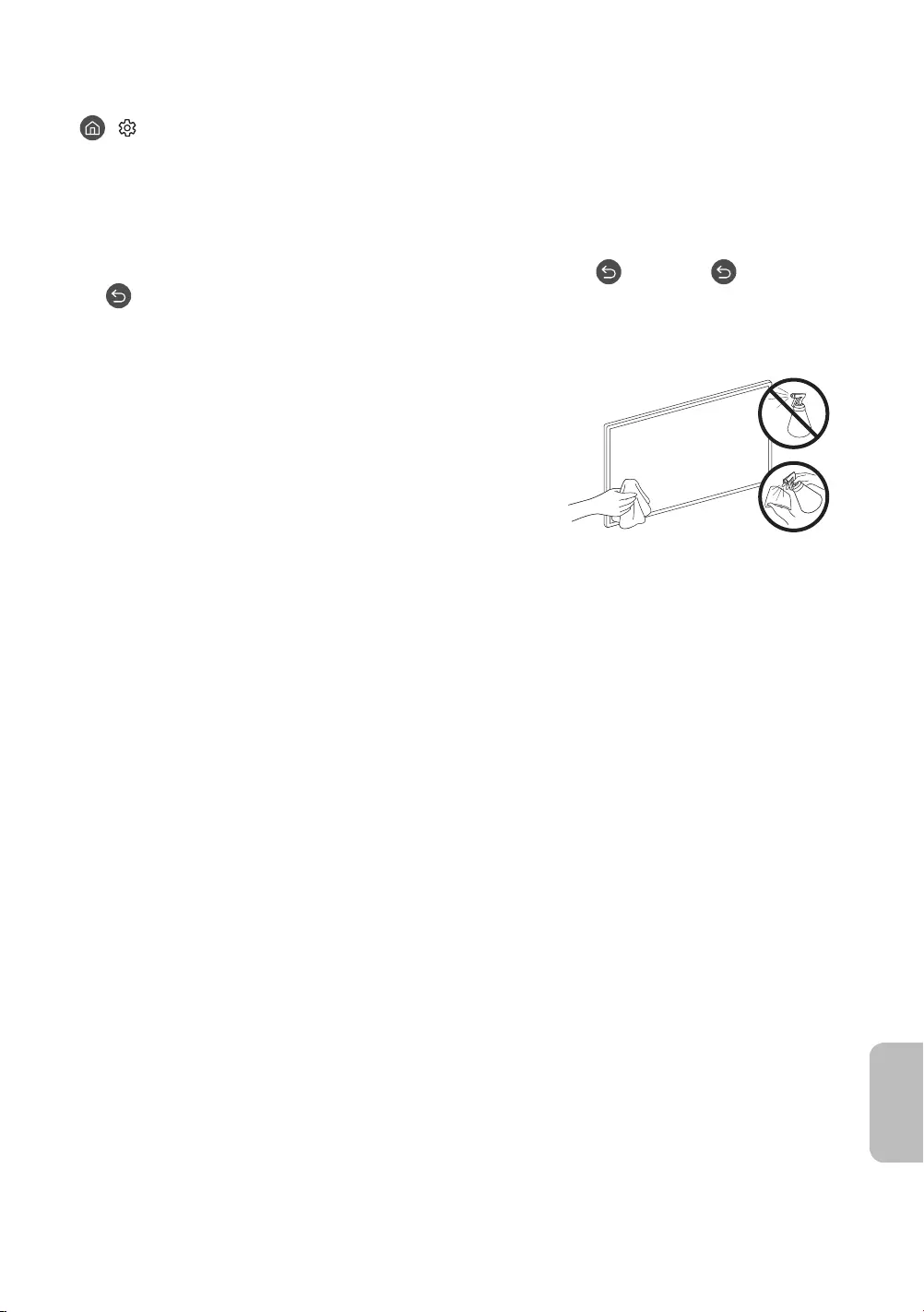
Television salasanan vaihtaminen
> Asetukset > Yleiset > Järjestelmänhallinta > Vaihda PIN-koodi
1. Käynnistä Vaihda PIN-koodi ja anna nykyinen salasana salasanakenttään. Oletussalasana on "0000".
(Ranska: "1111").
2. Anna uusi salasana ja vahvista se antamalla se uudelleen. Salasana on nyt vaihdettu.
painikkeita seuraavassa järjestyksessä (Ranska: "1111"):
Samsung Smart Remote -säätimessä: Valitse VOL-painike. > Ään. ylös > > Ään. alas > > Ään. ylös >
.
Television huoltaminen
pieniä jälkiä sen irrottamisen jälkeen. Pyyhi jäljet pois ennen
television käyttöä.
Television ulkopinta ja kuvaruutu voivat naarmuuntua
puhdistamisen aikana. Pyyhi ulkopinta ja kuvaruutu varovasti
pehmeällä liinalla, jotta ne eivät naarmuuntuisi.
laitteen sisälle pääsee mitä tahansa nestettä, seurauksena voi
olla laitevika, tulipalo tai sähköisku.
pyyhi paneelissa olevat tahrat ja sormenjäljet varovasti
pois mikrokuituliinalla. Puhdista television runko tai
paneeli ainoastaan pieneen määrään vettä kostutetulla
mikrokuituliinalla. Poista sitten kosteus kuivalla liinalla. Älä
kohdista paneelin pintaan voimaa puhdistaessasi sitä, koska se
voisi vahingoittaa paneelia. Älä koskaan käytä syttyviä nesteitä
(bentseeniä, ohenteita yms.) tai puhdistusainetta. Vaikeiden
tahrojen kanssa ruiskuta pieni määrä näytönpuhdistusainetta
mikrokuituliinalle ja pyyhi sitten tahrat pois liinalla.
Suomi - 29
Suomi
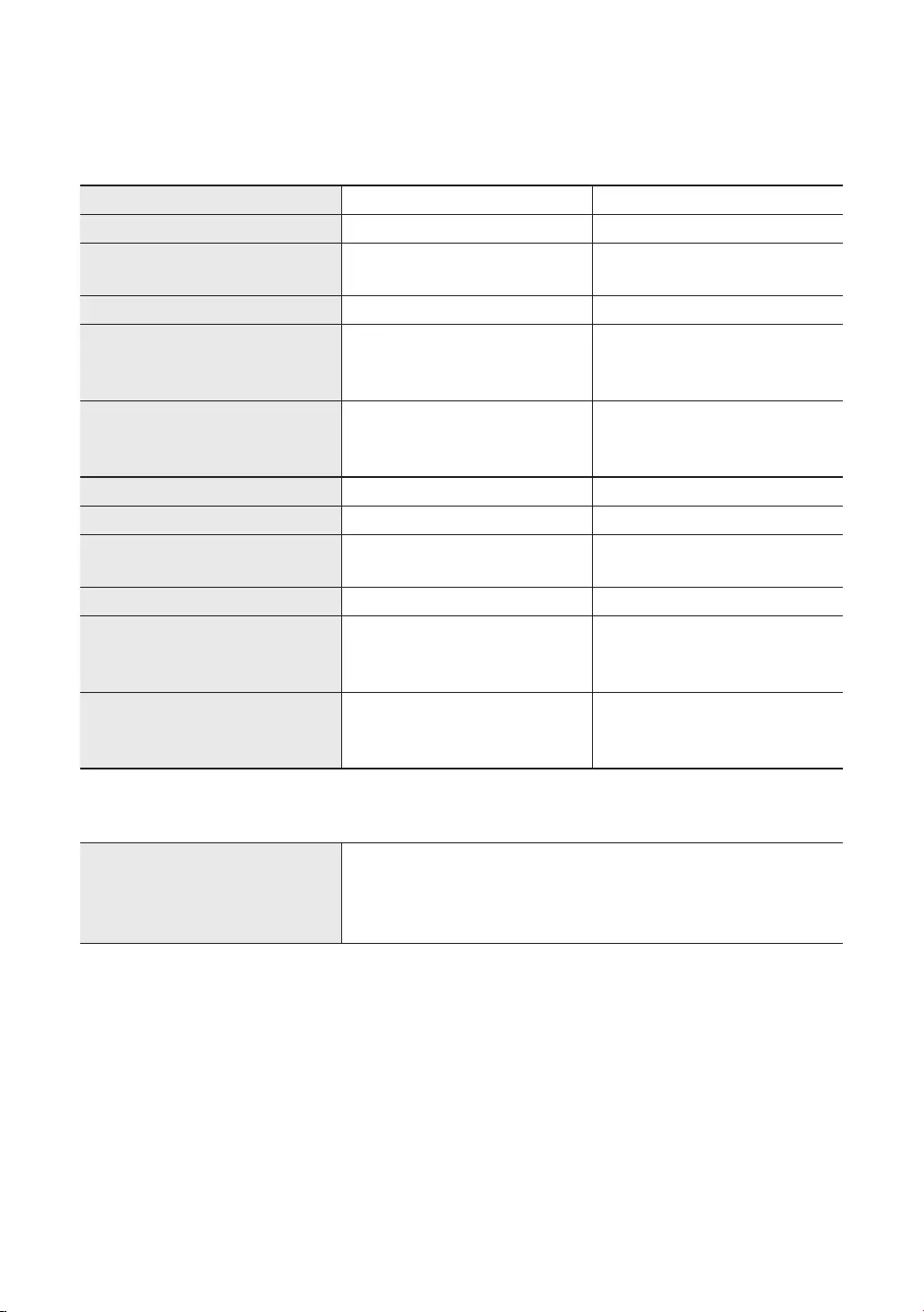
10 Tekniset tiedot ja muita tietoja
Tekniset tiedot
Mallin nimi QE43LS03R QE49LS03R
Näytön erottelutarkkuus 3840 x 2160 3840 x 2160
Kuvaruudun koko
Mitattuna diagonaalisesti
43 tuumaa
108 cm
49 tuumaa
123 cm
Ääni (lähtö) 20 W 20 W
Mitat (L x K x S)
Runko
Jalustan kanssa
966,6 x 556,8 x 42,5 mm
966,6 x 599,8 x 200,0 mm
1099,2 x 631,4 x 45,8 mm
1099,2 x 674,3 x 200,0 mm
Paino
Ilman jalustaa
Jalustan kanssa
11,5 kg
12,0 kg
14,1 kg
14,6 kg
Mallin nimi QE55LS03R QE65LS03R
Näytön erottelutarkkuus 3840 x 2160 3840 x 2160
Kuvaruudun koko
Mitattuna diagonaalisesti
55 tuumaa
138 cm
65 tuumaa
163 cm
Ääni (lähtö) 40 W40 W
Mitat (L x K x S)
Runko
Jalustan kanssa
1235,0 x 707,8 x 42,5 mm
1235,0 x 750,7 x 200,0 mm
1453,9 x 830,9 x 42,5 mm
1453,9 x 875,5 x 294,0 mm
Paino
Ilman jalustaa
Jalustan kanssa
18,9 kg
19,4 kg
25,7 kg
26,5 kg
Käyttö- ja säilytysympäristö
Käyttölämpötila
Käyttötilan ilmankosteus
Säilytyslämpötila
Säilytystilan ilmankosteus
10–40 °C (50–104 °F)
-20–45 °C (-4–113 °F)
Laitteen ulkoasua ja teknisiä tietoja voidaan muuttaa ilman ennakkoilmoitusta.
Saat lisätietoja virtalähteestä ja virrankulutuksesta laitteeseen kiinnitetystä tarrasta.
Tyypillinen virrankulutus on mitattu IEC 62087 -standardin mukaisesti.
Tarra on kiinnitetty One Connect -laitteen pohjaan.
Suomi - 30
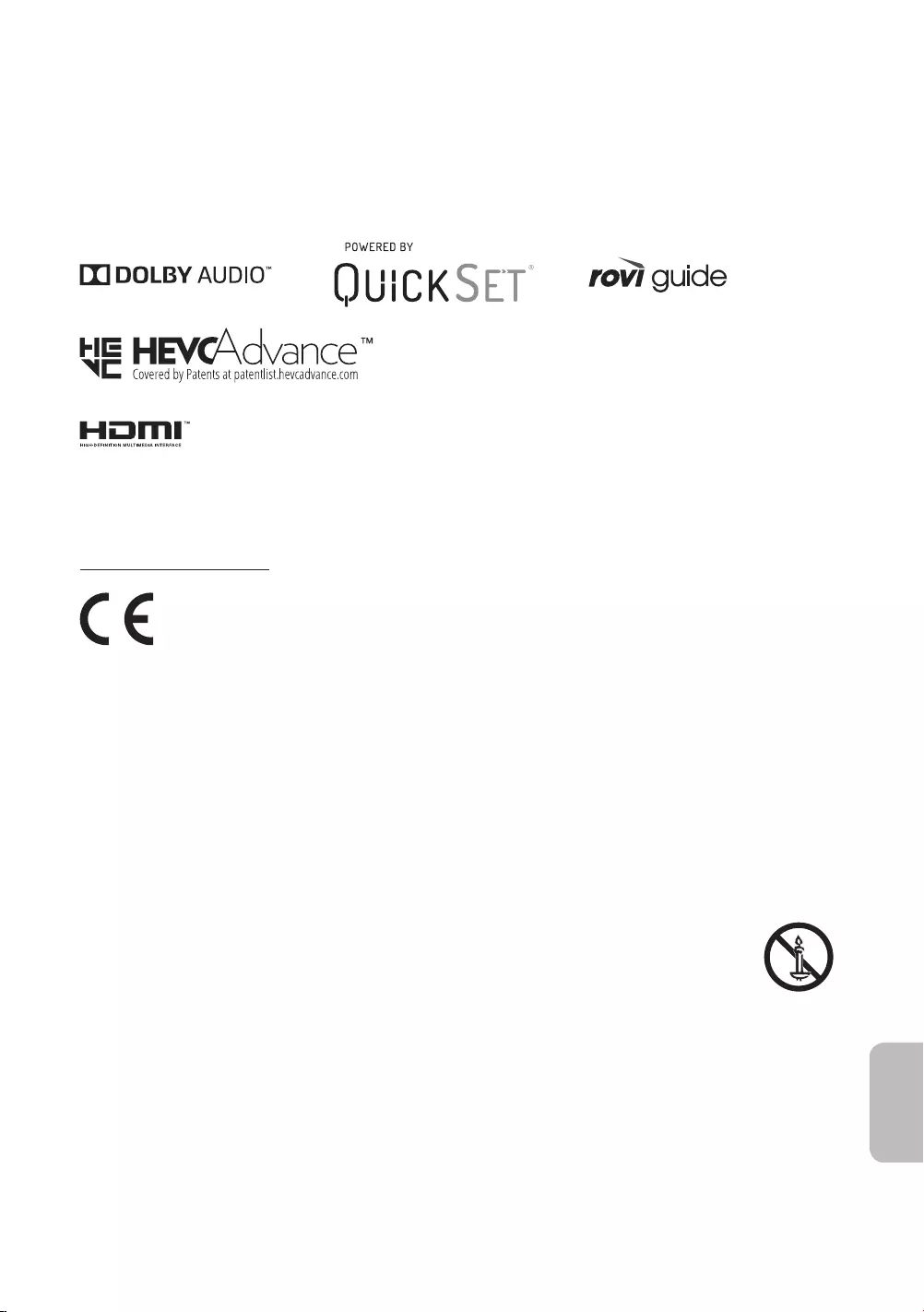
Virrankulutuksen vähentäminen
haluat vähentää virrankulutusta, irrota virtajohto pistorasiasta, kun televisiota ei käytetä pitkään aikaan.
Käyttöoikeudet
The terms HDMI and HDMI High-Definition Multimedia Interface, and the HDMI Logo are trademarks or
registered trademarks of HDMI Licensing LLC in the United States and other countries.
Suositus – vain EU:ssa
Samsung Electronics vakuuttaa, että tämä laite täyttää direktiivin 2014/53/EU vaatimukset.
EU-vaatimustenmukaisuusvakuutuksen teksti on luettavissa kokonaisuudessaan osoitteessa: http://www.
samsung.com Siirry kohtaan Tuki > Etsi tuotetukea ja syötä mallin nimi.
Tätä laitetta saa käyttää kaikissa EU-maissa.
Laitteen 5 GHz:n WLAN(Wi-Fi)-toimintoa saa käyttää ainoastaan sisätiloissa.
BT:n maks. lähetinteho: 100 mW, 2,4 GHz – 2,4835 GHz
Wi-Fi:n maks. lähetinteho: 100 mW, 2,4 GHz – 2,4835GHz, 5,15 GHz – 5,35 GHz & 5,47 GHz – 5,725 GHz
Lisätietoja Samsungin ympäristösitoumuksista ja tuotekohtaisista säännösvelvoitteista, kuten REACH, WEEE ja
akut on osoitteessa http://www.samsung.com/uk/aboutsamsung/samsungelectronics/corporatecitizenship/
data_corner.html
AVOTULESTA.
Suomi - 31
Suomi
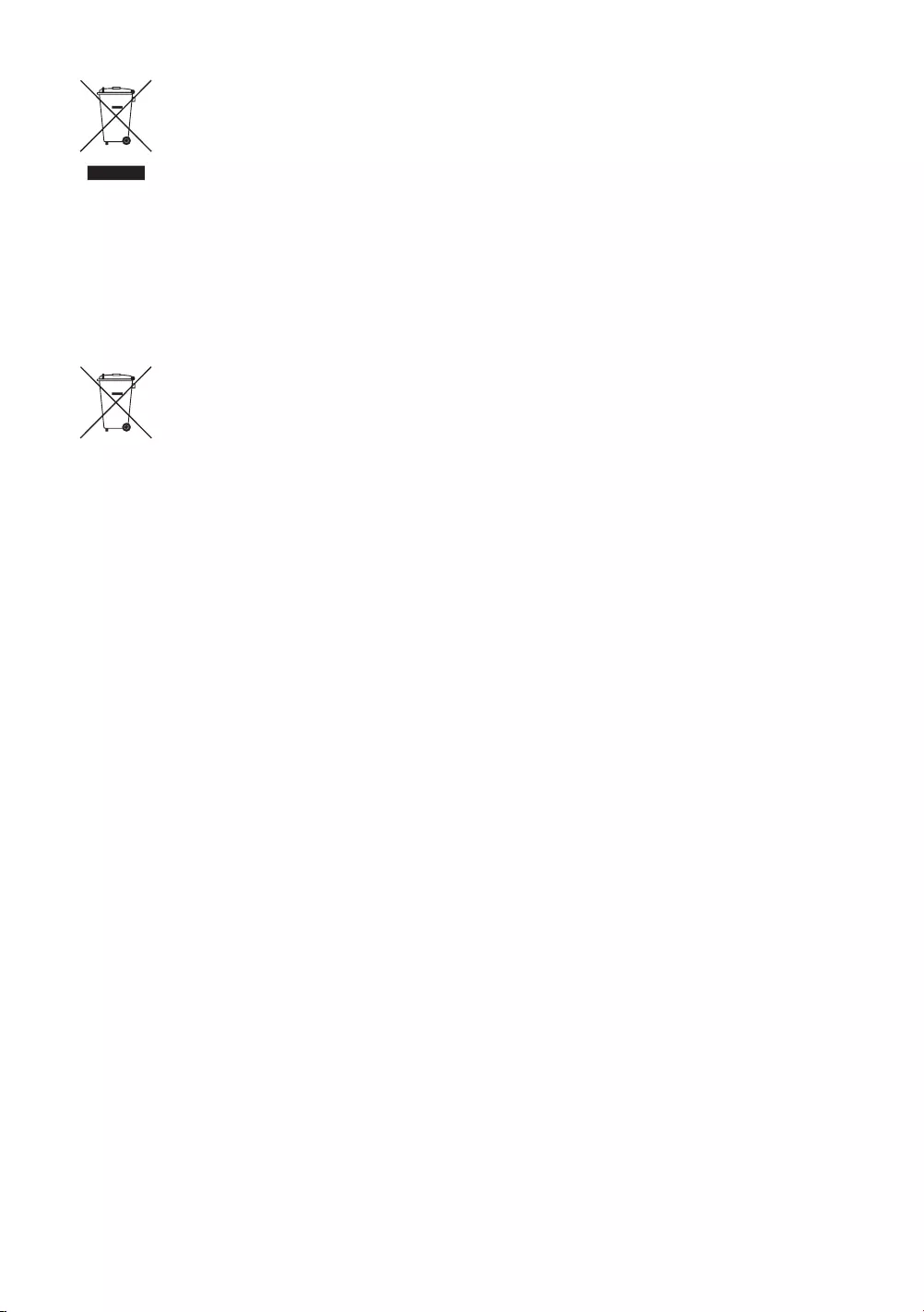
Tuotteen asianmukainen hävittäminen (WEEE)
(Koskee maita, joissa on erilliset kierrätysjärjestelmät.)
Tämä joko laitteessa, sen lisävarusteissa tai käyttöoppaassa oleva merkintä osoittaa, että laitetta
ja sen sähköisiä lisävarusteita (esim. laturi, kuulokkeet ja USB-kaapeli) ei saa hävittää yhdessä
muiden kotitalousjätteiden kanssa. Kun tällainen laite tulee elinkaarensa loppuun, älä hävitä
sitä yhdessä muiden jätteiden kanssa, vaan toimita se oikeaoppisesti kierrätettäväksi. Näin estät
mahdolliset ympäristö- ja terveyshaitat ja edistät samalla materiaalien kierrätystä.
Kotitalousasiakkaat saavat tarvittaessa tarkempia kierrätysohjeita jälleenmyyjältä tai
paikallisesta jätehuollosta.
Yrityskäyttäjien taas tulee ottaa yhteyttä tavarantoimittajaan ja tarkistaa hankintasopimuksen
ehdot. Tätä laitetta ja sen sähköisiä lisävarusteita ei saa hävittää yhdessä muiden yritysjätteiden
kanssa.
Laitteen akkujen ja paristojen oikea hävittämistapa
(Koskee maita, joissa on erilliset kierrätysjärjestelmät.)
akkuja ja paristoja ei saa hävittää kotitalousjätteen joukossa, kun ne tulevat elinkaarensa päähän.
Kemiallinen symboli Hg, Cd tai Pb ilmaisee, että paristo sisältää elohopeaa, kadmiumia tai lyijyä
haitallisia ihmisten terveydelle tai ympäristölle.
Luonnonvarojen suojelemiseksi ja materiaalien uudelleenkäytön edistämiseksi erottele akut tai
paristot muusta jätteestä ja toimita ne maksuttomaan paikalliseen keräyspisteeseen.
Suomi - 32
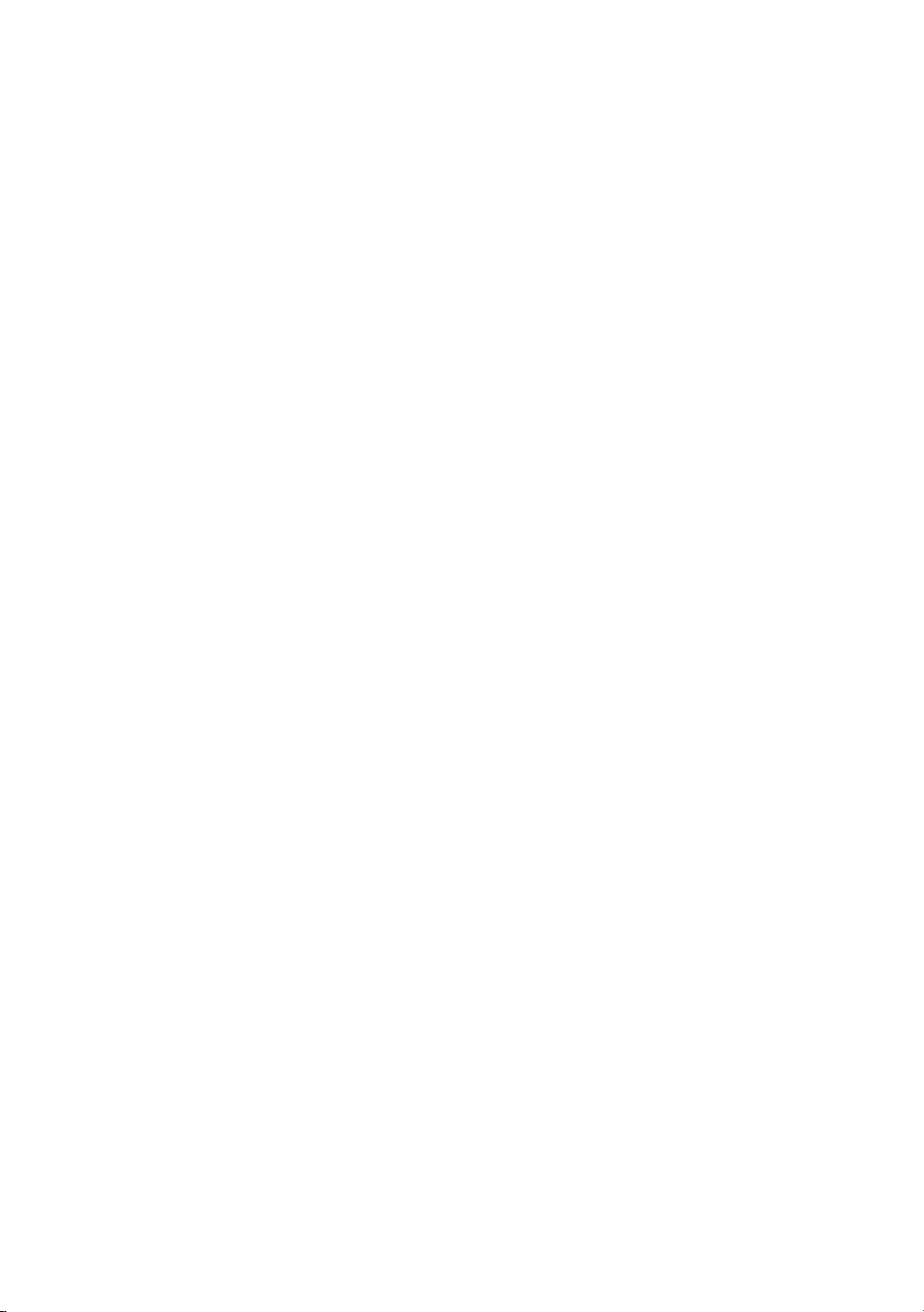
Tämä sivu on jätetty
tarkoituksella tyhjäksi.
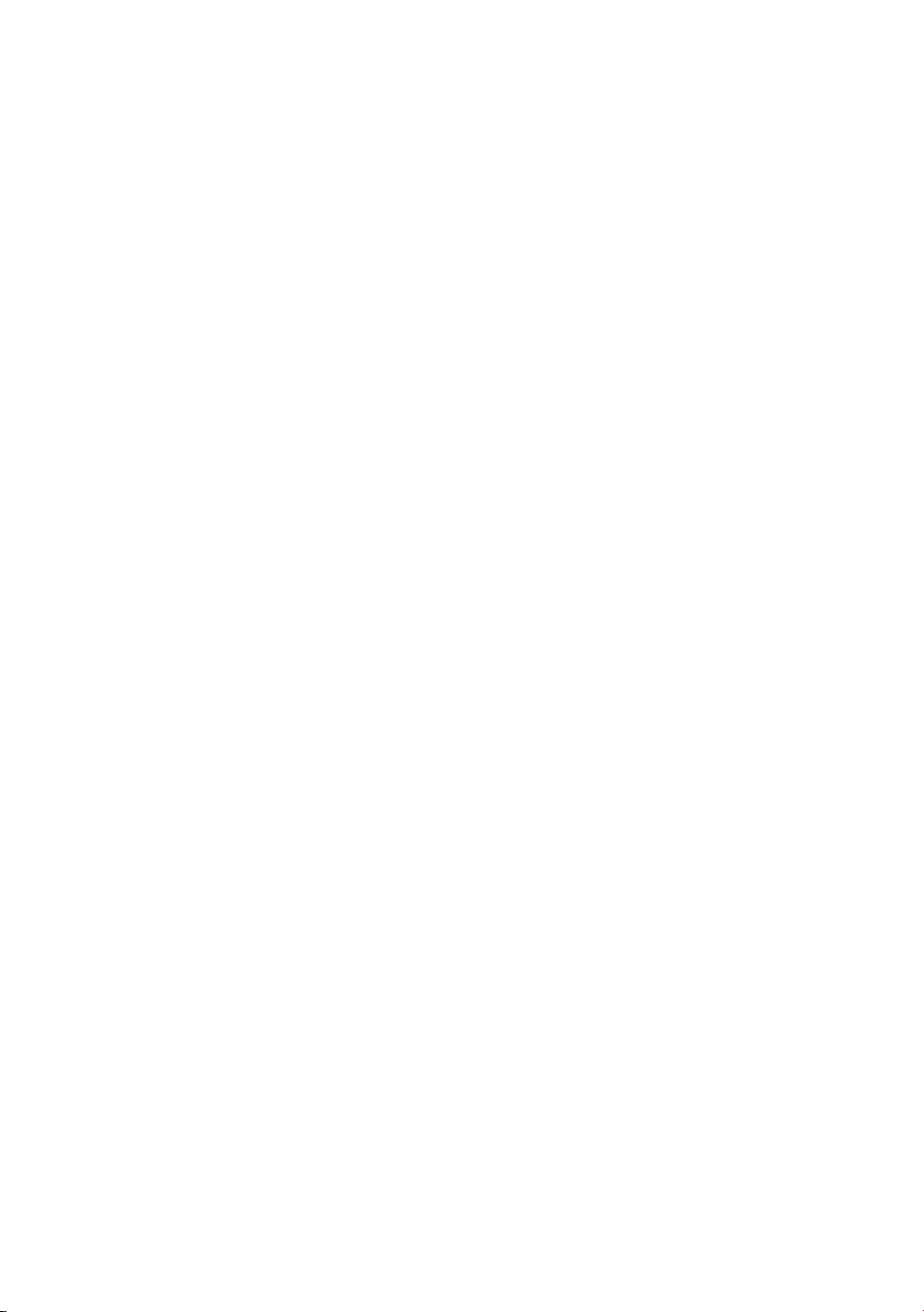
Tämä sivu on jätetty
tarkoituksella tyhjäksi.
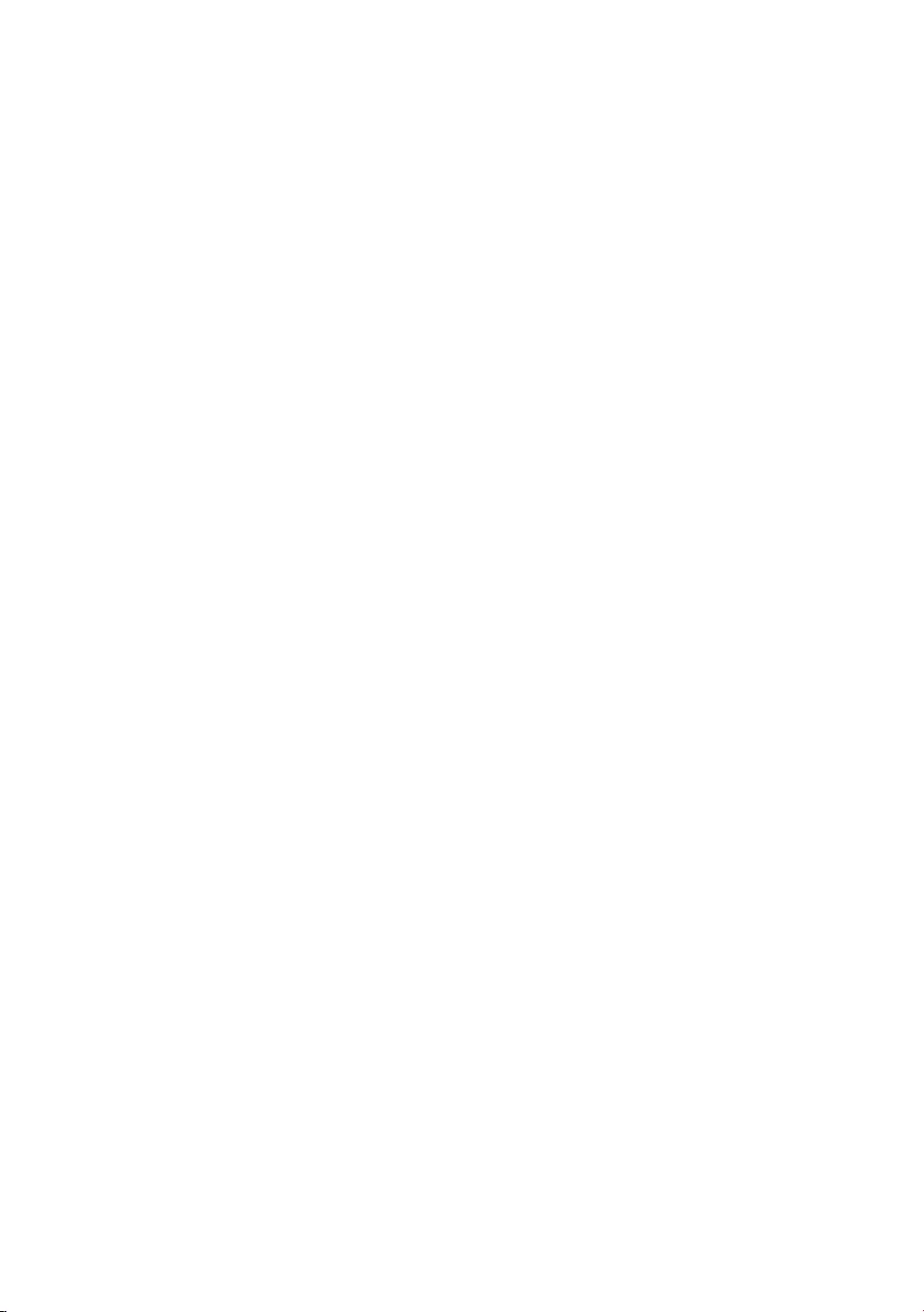
Tämä sivu on jätetty
tarkoituksella tyhjäksi.
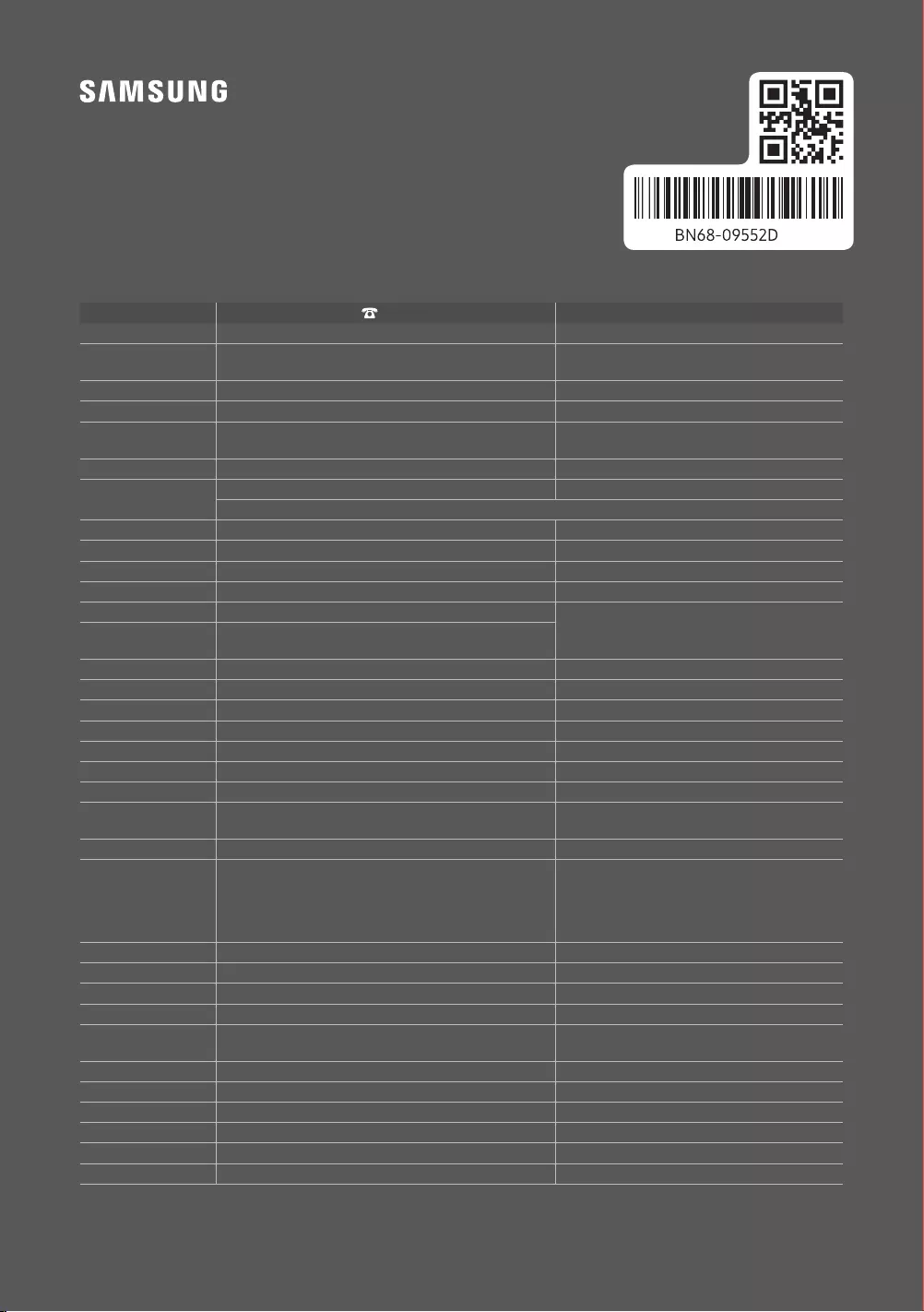
Contact SAMSUNG WORLD WIDE
If you have any questions or comments relating to Samsung products, please contact the Samsung service centre.
Country Samsung Service Centre Web Site
AUSTRIA 0800 72 67 864 (0800-SAMSUNG) www.samsung.com/at/support
BELGIUM 02-201-24-18 www.samsung.com/be/support (Dutch)
www.samsung.com/be_fr/support (French)
BOSNIA 055 233 999 www.samsung.com/support
ALBANIA 045 620 202 www.samsung.com/al/support
BULGARIA
www.samsung.com/bg/support
CROATIA 072 726 786 www.samsung.com/hr/support
CZECH 800 - SAMSUNG (800-726786) www.samsung.com/cz/support
Samsung Electronics Czech and Slovak, s.r.o. V Parku 2323/14, 148 00 - Praha 4
DENMARK 707 019 70 www.samsung.com/dk/support
FINLAND 030-6227 515 www.samsung.com/fi/support
FRANCE 01 48 63 00 00 www.samsung.com/fr/support
GERMANY 06196 77 555 77 www.samsung.com/de/support
CYPRUS 8009 4000 only from landline, toll free
www.samsung.com/gr/support
GREECE 80111-SAMSUNG (80111 726 7864) only from land line
(+30) 210 6897691 from mobile and land line
HUNGARY 0680SAMSUNG (0680-726-7864) www.samsung.com/hu/support
ITALIA 800-SAMSUNG (800.7267864) www.samsung.com/it/support
LUXEMBURG 261 03 710 www.samsung.com/be_fr/support
MONTENEGRO 020 405 888 www.samsung.com/support
SLOVENIA www.samsung.com/si/support
NETHERLANDS 088 90 90 100 www.samsung.com/nl/support
NORWAY 21629099 www.samsung.com/no/support
POLAND 801-172-678* lub +48 22 607-93-33*
www.samsung.com/pl/support
PORTUGAL 808 207 267 www.samsung.com/pt/support
ROMANIA
*8000 (apel in retea)
08008-726-78-64 (08008-SAMSUNG) Apel GRATUIT
www.samsung.com/ro/support
SERBIA 011 321 6899 www.samsung.com/rs/support
SLOVAKIA 0800 - SAMSUNG (0800-726 786) www.samsung.com/sk/support
SPAIN 91 175 00 15 www.samsung.com/es/support
SWEDEN 0771 726 786 www.samsung.com/se/support
SWITZERLAND 0800 726 78 64 (0800-SAMSUNG) www.samsung.com/ch/support (German)
www.samsung.com/ch_fr/support (French)
UK 0330 SAMSUNG (7267864) www.samsung.com/uk/support
IRELAND (EIRE) 0818 717100 www.samsung.com/ie/support
LITHUANIA 8-800-77777 www.samsung.com/lt/support
LATVIA 8000-7267 www.samsung.com/lv/support
ESTONIA 800-7267 www.samsung.com/ee/support
TURKEY 444 77 11 www.samsung.com/tr/support
© 2019 Samsung Electronics Co., Ltd. All rights reserved.
-01